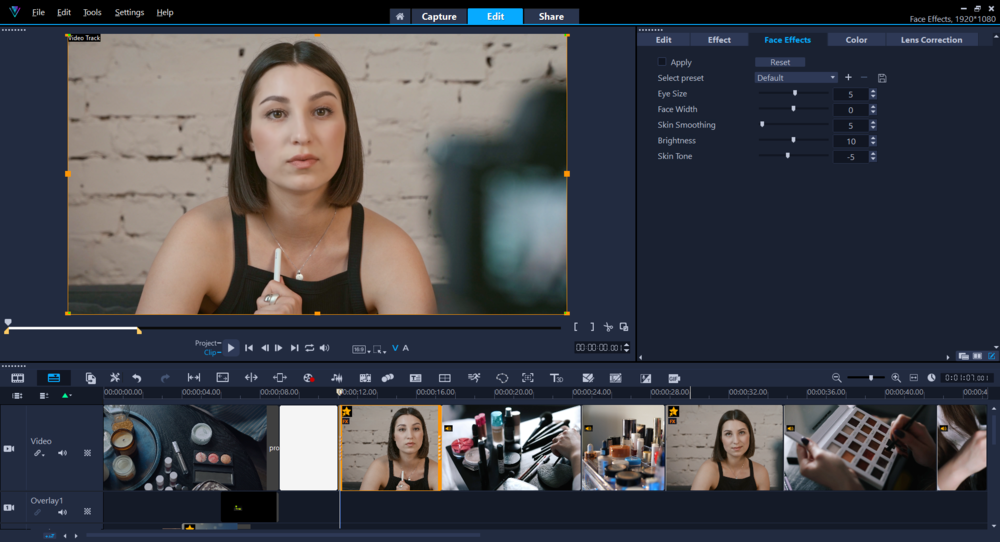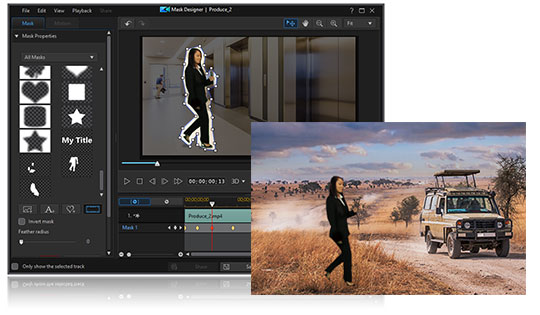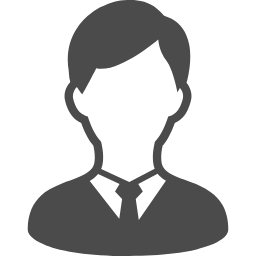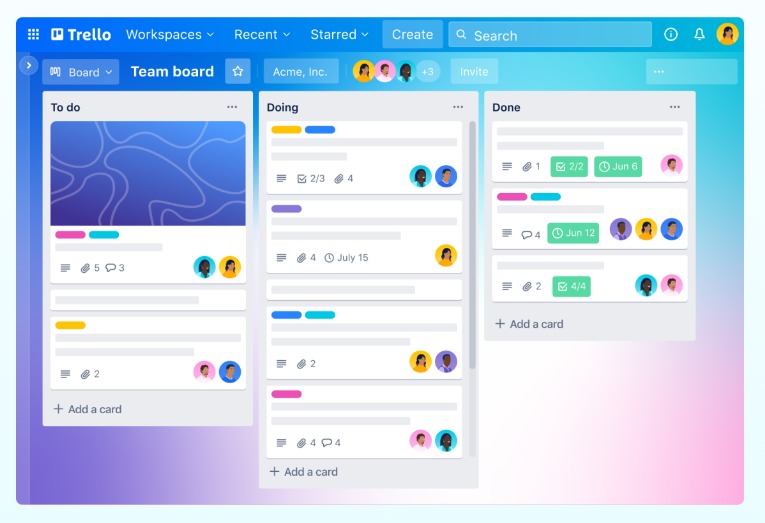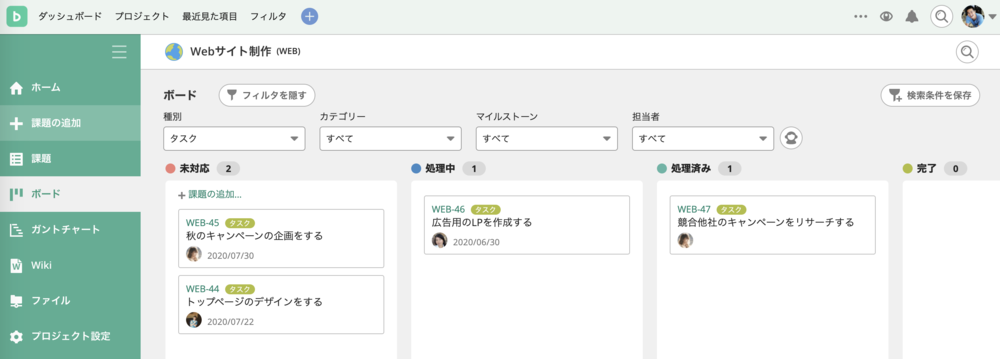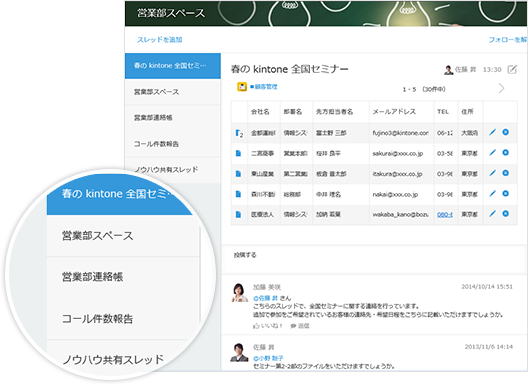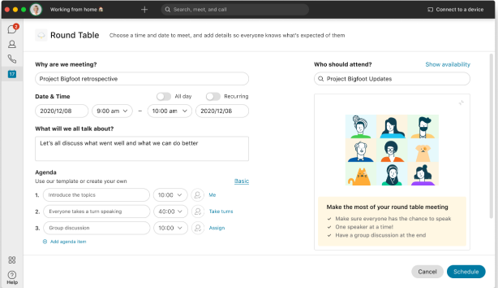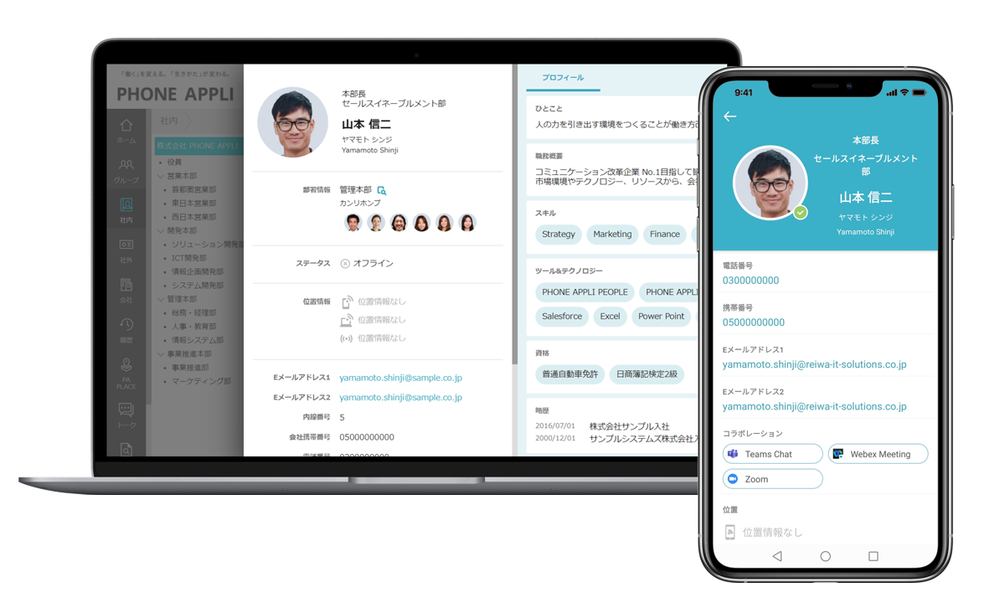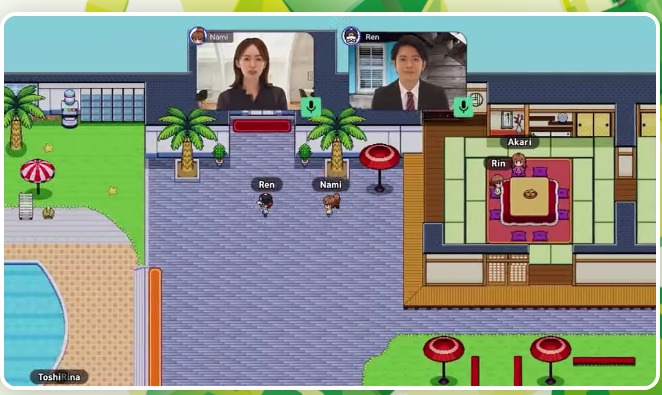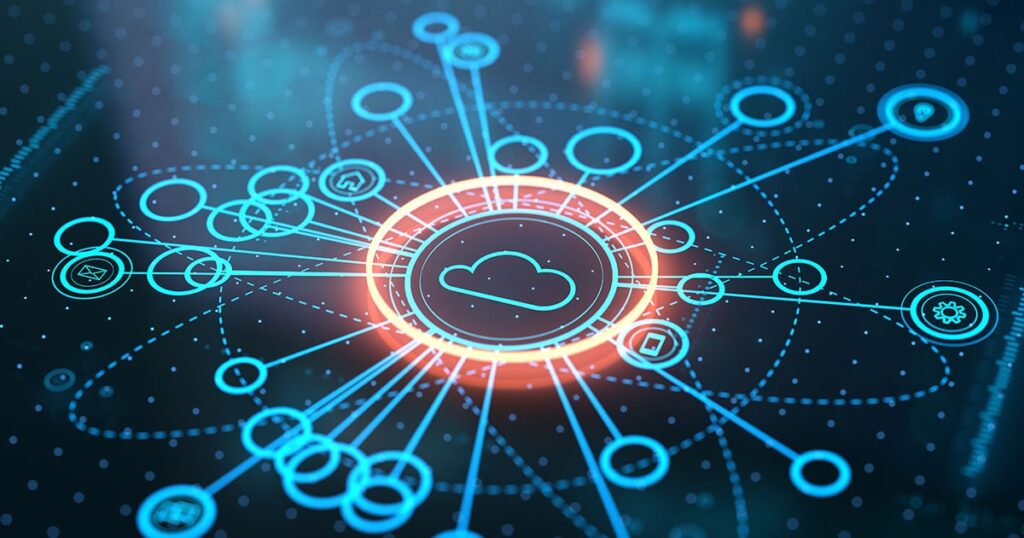投稿 OCRとは?仕組みやAI-OCRとの違い・活用事例をわかりやすく解説 は ITreview Labo に最初に表示されました。
]]>近年では、AIやディープラーニングの進化により、OCRの認識精度が向上し、業務のペーパーレス化やデータ入力の自動化を進める企業にとって、OCRは欠かせない技術となっています。
一方で、OCRの認識精度は文字の種類や書類の形式によって変動するため、利用目的に適したソフトやサービスを選定しないと、誤認識によるデータ入力ミスや業務効率の低下を招く可能性があります。
本記事では、OCRの仕組みやAI-OCRとの違いから具体的な活用事例、導入のメリットやデメリット、OCRソフトの選び方まで詳しく解説します。
OCRとは?
OCRとは、Optical Character Recognition(光学文字認識)の略称で、画像や紙の書類に書かれた文字をデジタル化し、編集可能なテキストデータに変換する技術のことです。
スキャナやカメラで撮影した文書をOCR処理することで、テキストデータとして編集・検索が可能になるもので、主に請求書や領収書データの自動入力などで活用されています。
近年では、AI(人工知能)技術を搭載したAI-OCRが登場し、従来のOCRでは認識が難しかった手書き文字や、書体・レイアウトが複雑な文書の認識精度が飛躍的に向上しました。
OCR技術は、企業における紙文書のデジタル化、業務効率化、そしてペーパーレス化を推進する上で重要な役割を果たしており、バックオフィス業務の自動化や情報活用において不可欠なテクノロジーとなっています。
OCRの仕組み
- ①:画像の前処理
- ②:文字の特徴の抽出
- ③:テキストへの変換
OCRの仕組みは、大きく分けて「画像の前処理」「文字の特徴の抽出」「テキストへの変換」の3つのステップで構成されています。
まず、画像の前処理では、スキャナやカメラで取得した画像を解析しやすくするために、傾き補正・ノイズ除去・コントラスト調整を行います。
次に、文字の特徴抽出の段階では、読み取る文字の形状、線の太さ、角の有無といった特徴を抽出し、あらかじめデータベースに登録された文字パターンと比較照合することで文字を特定します。
最後に、テキスト変換の段階で、認識された文字情報がデジタルデータとして出力され、検索や編集が可能になります。
従来のOCR技術とAI-OCRの違い
従来のOCR技術の特徴
従来のOCR技術は、パターンマッチングやルールベースの手法を用いて文字を認識する方式です。
特定のフォントやレイアウトで印刷された規則的な書類・帳票の活字認識では高精度を発揮するものの、異なるフォントや手書き文字、文字の配置によっては正確に読み取れないこともあります。
また、文脈を理解せずに単独の文字単位で認識を行うため、大量の書類処理には不向きです。そのため、一定のフォーマット内で活字を認識する用途に特化したものと言えます。
最新のAI-OCR技術の特徴
AI-OCRは、ディープラーニング(深層学習)を活用したOCR技術で、従来のOCRと比較して、手書き文字や複雑なフォーマットの文書にも高精度で対応できる点が特徴です。
AI-OCRは、単に文字を認識するだけでなく、文脈を考慮した解析を行います。そのため、フォントやレイアウトが崩れていてもより正確な認識が可能です。また、学習を重ねることで認識精度が向上していきます。
加えて、AI-OCRは画像補正やノイズ除去といった処理を自動で行うため、スキャナやスマートフォンで撮影した歪みのある画像からでも高精度な認識が可能です。そのため、手書きの書類や異なるフォーマットの帳票を扱う業務に適しています。
OCRの活用事例
- 経理や財務:請求書や領収書を自動入力する
- 物流や倉庫:各伝票や納品書を自動入力する
- 法務や契約管理:契約書や申込書を自動入力する
- 営業や顧客管理:先方の名刺をデジタル管理する
経理や財務:請求書や領収書を自動入力する
経理業務では、請求書や領収書のデータ入力をOCRで自動化することで、手入力による負担を軽減し、処理速度を向上させることが可能です。
従来は、請求書の金額や日付などは手入力で行っており、入力ミスが発生しやすいのが課題でした。しかし、OCRを導入すれば、紙の請求書をスキャンするだけで自動的にデータ化できるため、入力ミスを防ぎつつ作業時間を短縮できます。
さらに、AI-OCRを活用することで、フォーマットが異なる請求書にも対応できるため、取引先ごとに書類形式が異なっていても正確な処理が可能です。
物流や倉庫:各伝票や納品書を自動入力する
物流業界では、出荷伝票や納品書のデータ入力をOCRで自動化することにより、業務効率を大幅に改善できます。
従来は、配送業者が伝票情報を手作業で入力していましたが、OCRを活用することで、スキャンするだけで荷物の詳細情報をデジタルデータとして取り込めます。
さらに、AI-OCRを活用すれば、手書きの伝票やフォーマットが異なる納品書も高精度で認識できるため、多様な物流書類の処理を自動化し、業務全体の効率化を実現できます。
法務や契約管理:契約書や申込書を自動入力する
法務部門では、契約書や申込書の管理にOCRを活用することで、検索性を向上させ、業務の効率化を図れます。
従来は、契約書の内容を確認する際に、紙の書類を手作業で探す必要がありました。しかし、OCRで契約書をデジタル化し、テキスト検索を可能にすることで、必要な情報を迅速に取り出せます。
また、AI-OCRを活用すれば、手書きの契約書やスキャンしたPDFの内容も正確にデータ化できるため、契約管理の精度向上につながるでしょう。
営業や顧客管理:先方の名刺をデジタル管理する
営業部門では、名刺をOCRでデータ化することで、顧客情報の管理を効率化できます。
従来は、名刺情報を手入力する必要があり、大量の名刺整理に時間を要していました。しかし、OCRを活用することで、名刺をスキャンするだけで自動的にテキストデータに変換され、顧客管理システム(CRM)への登録も容易になります。
さらに、AI-OCRを活用すれば、手書きのメモが書き加えられた名刺でも高精度でデータ化できるため、営業活動の効率化が期待できます。
OCR導入のメリット
- データ入力を自動化できる
- 入力のミスを削減できる
- 入力のコストを削減できる
- データの検索が容易になる
データ入力を自動化できる
OCRのメリットの1つ目としては「データ入力を自動化できる」というものが挙げられます。
手作業でのデータ入力は時間がかかりますが、OCRを活用することで、紙の書類やPDFに含まれる情報を自動的にデジタルデータに変換でき、入力作業を大幅に削減できます。
例えば、請求書やアンケートのデータをOCRで取り込むことで、手入力の手間を省き、業務を効率化できます。特に、大量の書類を扱う業務においては、作業負担の軽減につながるでしょう。
入力のミスを削減できる
OCRのメリットの2つ目としては「入力のミスを削減できる」というものが挙げられます。
人が手入力を行う場合、数字や文字の誤入力は避けられません。しかし、OCRを導入することで、文字認識技術を用いてデータを正確に読み取れるため、入力ミスを防止できます。
例えば、顧客情報や受発注データをOCRで読み取ることで、転記ミスをなくし、正確なデータ管理を実現できます。
入力のコストを削減できる
OCRの3つ目のメリットとしては「入力のコストを削減できる」というものが挙げられます。
データ入力業務は、人的リソースと時間を多く要するため、コスト負担が大きくなりがちです。特に、大量の書類を扱う企業にとって、手作業の削減が直接的なコスト削減につながります。
例えば、経理部門での請求書データ入力をOCRで自動化することで、入力担当者の作業時間を削減し、人件費を抑制できます。
データの検索が容易になる
OCRの4つ目のメリットとしては「データの検索が容易になる」というものが挙げられます。
紙の書類やスキャンしたPDFは、必要な情報を探すのに手間がかかりますが、OCRでテキスト化することで、キーワード検索が可能になります。
例えば、契約書や報告書をOCRでデータ化すれば、検索機能を使って必要な箇所を素早く特定できるため、時間短縮と業務効率化につながります。
OCR導入によるデメリット
- 導入や運用にはコストが発生する
- 画像の誤認識が発生する恐れがある
- 継続的なメンテナンスが必要になる
導入や運用にはコストが発生する
OCRのデメリットの1つ目としては「導入や運用にはコストが発生する」というものが挙げられます。
OCRソフトやAI-OCRサービスを導入するには、初期費用や月額料金が発生します。また、システムとの連携や運用体制の整備にも追加コストが必要になる場合があります。
解決策としては、無料トライアルを活用して、自社の業務に適したOCRソフトを選定することや、初期費用を抑えられるクラウド型OCRサービスの利用を検討するのもよいでしょう。
画像の誤認識が発生する恐れがある
OCRのデメリットの2つ目としては「画像の誤認識が発生する恐れがある」というものが挙げられます。
OCR技術は進化しているものの、手書き文字や特殊なフォント、画質の低い画像など、読み取りが難しいケースが存在します。そのため、最終的に手作業での修正が必要になることがあります。
解決策としては、AI-OCRを活用し、学習データを増やして精度を向上させることや、OCR処理の前段階で画像補正処理を施し、入力データの品質を高めることが挙げられます。
継続的なメンテナンスが必要になる
OCRのデメリットの3つ目としては「継続的なメンテナンスが必要になる」というものが挙げられます。
OCRシステムを導入した後も、新しい書類フォーマットに対応したり、認識精度を維持・向上させたりするために、定期的なメンテナンスが欠かせません。特にAI-OCRの場合は、継続的に学習データを更新していく必要があります。
解決策としては、クラウド型OCRを選択し、ベンダー側による自動アップデートを利用することや、定期的にOCRの認識精度を評価し、必要に応じて設定を最適化することも重要です。
OCRソフトの選び方と比較のポイント
- ①:認識精度を確認する
- ②:処理速度を確認する
- ③:導入形態を確認する
- ④:対応ファイルを確認する
- ⑤:価格や料金体系を確認する
- ⑥:セキュリティ機能を確認する
- ⑦:外部システムとの連携を確認する
①:認識精度を確認する
OCRソフトの選び方の1つ目としては「認識精度を確認する」という方法が挙げられます。
OCRソフトの最も重要な要素は高い認識精度です。特に日本語や多言語対応が必要な場合、認識率の違いが業務効率に大きく影響します。
例えば、Google Cloud VisionやABBYY FineReaderは、多言語対応かつ高精度な文字認識が特長であり、企業利用において高評価を得ています。
②:処理速度を確認する
OCRソフトの選び方の2つ目としては「処理速度を確認する」という方法が挙げられます。
業務用途では、大量の書類を迅速に処理する高速性が求められます。処理速度が遅いと業務全体が滞り、生産性に悪影響を及ぼします。
たとえば、Adobe Acrobat ProやReadirisは、バッチ処理機能を備えており、大量書類の連続スキャンでもスピーディな処理が可能です。
③:導入形態を確認する
OCRソフトの選び方の3つ目としては「導入形態を確認する」という方法が挙げられます。
クラウド型とオンプレミス型があり、それぞれにメリットとデメリットがあります。クラウド型は柔軟性が高く、アップデートが容易ですが、データ保護の観点でオンプレミス型が好まれるケースも多いです。
たとえば、クラウド型のMicrosoft Azure OCRはリモートから利用でき、オンプレミス型のABBYY FineReader Serverは社内完結のセキュリティを重視しています。
④:対応ファイルを確認する
OCRソフトの選び方の4つ目としては「対応ファイルを確認する」という方法が挙げられます。
PDFや画像ファイルだけでなく、ExcelやWord形式への出力対応も業務効率を大きく左右します。多様なファイル形式に対応しているか事前に確認が必要です。
例えば、Adobe Acrobat ProではPDFやWord、Excelに変換が可能であり、幅広いファイル形式に対応している点が特長です。
⑤:価格や料金体系を確認する
OCRソフトの選び方の5つ目としては「価格や料金体系を確認する」という方法が挙げられます。
コストパフォーマンスを意識した選択が重要です。月額制や買い切り型など料金形態が異なるため、自社の利用頻度に応じた選択が求められます。
たとえば、Google Cloud Vision APIは従量課金制であり、利用頻度が少ない企業に適している一方、ABBYY FineReaderは買い切りライセンスが魅力です。
⑥:セキュリティ機能を確認する
OCRソフトの選び方の6つ目としては「セキュリティ機能を確認する」という方法が挙げられます。
業務用途では機密情報の取り扱いが多く、データ保護が重要です。暗号化機能やアクセス制限機能があるかどうかを確認する必要があります。
例えば、DocuWareやReadirisでは、高度なセキュリティ管理が実現されており、データ漏えいリスクを最小限に抑えることが可能です。
⑦:外部システムとの連携を確認する
OCRソフトの選び方の7つ目としては「外部システムとの連携を確認する」という方法が挙げられます。
ERPやCRMなど他のシステムとスムーズに連携できるかは、業務効率を高めるために重要です。API連携やWebhook対応があるかも確認が必要です。
例えば、Microsoft Power Automateと連携できるAdobe Acrobat Proは、ワークフロー自動化が可能であり、企業システムと密接に統合できます。
OCRの誤認識を防ぐためのポイント
- 高品質な画像データを使用する
- OCRに適したフォントを使用する
- OCRの実施前に画像の補正を行う
高品質な画像データを使用する
OCRの誤認識を防ぐためのポイント1のつ目としては「高品質な画像データを使用する」というものが挙げられます。
OCRの精度は、画像の解像度やコントラスト、ノイズの有無によって大きく影響を受けます。特に低解像度の画像では、文字がぼやけたり、潰れたりしてしまい、誤認識が発生しやすくなります。
解決策として、最低でも300dpi以上の解像度でスキャンすることや、背景のノイズを減らすために白黒モードで撮影することが推奨されます。また、スマートフォンで撮影する場合は、手ブレを防ぎ、明るい環境で撮影することも重要です。
OCRに適したフォントを使用する
OCRの誤認識を防ぐためのポイントの2つ目としては「OCRに適したフォントを使用する」というものが挙げられます。
OCRは、シンプルなフォントで、文字が均等に配置されているものを正確に認識する傾向があります。一方、手書きのようなフォントや装飾の多いフォント、文字の間隔が不揃いなレイアウトは、誤認識を引き起こしやすくなります。
特に、業務でOCRを活用する場合は、ゴシック体や明朝体などの認識しやすいフォントを使用し、文字を均等に配置することが重要です。また、表形式やリスト形式の文書では、枠線や区切り線をはっきりとさせることで、誤認識を減らせます。
OCRの実施前に画像の補正を行う
OCRの誤認識を防ぐためのポイントの3つ目としては「OCRの実施前に画像の補正を行う」というものが挙げられます。
OCRの精度を高めるためには、事前にOCRソフトの画像補正機能を活用して、ノイズや歪みを取り除くようにしましょう。特に、斜めに撮影された画像や文字が傾いている場合、OCRが正しく認識できないことがあります。
加えて、スキャナー利用時は原稿を固定し、画像の歪みを抑えることも、誤認識を防ぐうえでは重要な要素のひとつです。
まとめ
本記事では、OCRの概要を解説するのとともに、OCRの仕組みや従来のOCR技術とAI-OCRの違い、導入によるメリット・デメリット、選び方のポイントまで詳しく紹介しました。
企業の業務効率化やデジタル化の推進において、OCRの活用は欠かせないものとなっています。特に、AI技術の発展により、OCRの認識精度や処理能力は今後さらに向上していくと考えられます。
今後もITreviewでは、OCRソフトのレビュー収集に加えて、新しいOCRソフトも随時掲載予定です。掲載をご希望のベンダー様は、ぜひ一度お気軽にお問い合わせください。
投稿 OCRとは?仕組みやAI-OCRとの違い・活用事例をわかりやすく解説 は ITreview Labo に最初に表示されました。
]]>投稿 PDFを編集する方法を徹底解説!WordやExcelへの変換手順と無料でできるやり方を紹介 は ITreview Labo に最初に表示されました。
]]>「市役所へ提出する書類をPDFで加工したい」
PDFファイルの編集を行いたい場合、基本的には有料のPDF編集ソフトを導入する必要があるため、難しいと感じる方も多いのではないでしょうか?
本記事では、無料でできるPDFファイルの編集方法を、それぞれの用途や目的、デバイスの種類(パソコンやスマホ)ごとに徹底解説していきます。
この記事を読むだけで、PDFファイルを編集する方法を最短で理解することができるため、PDF編集で困ったときの参考としてお役立てください!
PDFは初心者でも無料で編集・加工できる!
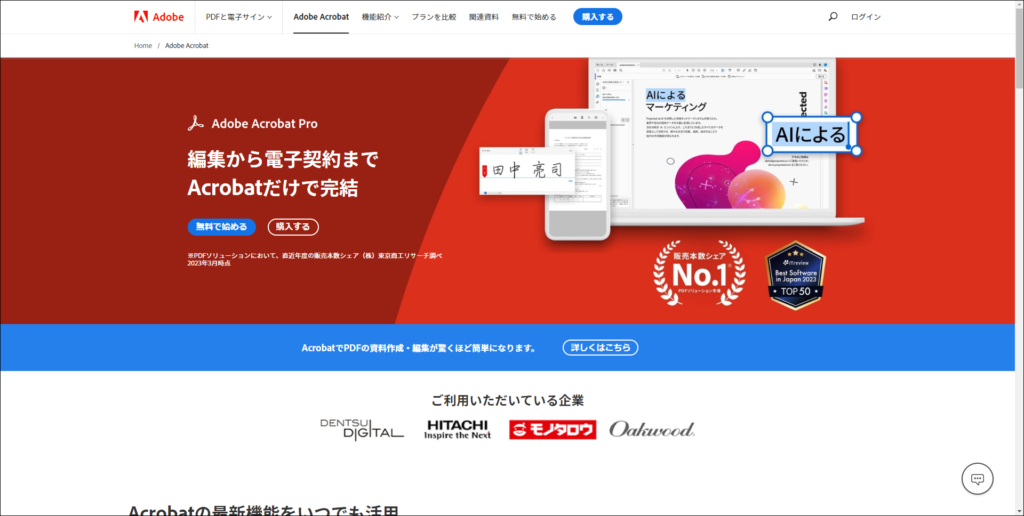
PDFファイルは、もともと「勝手に編集することができない」という特徴から、物理的な印刷物に最も近しいデータファイル形式と言われてきました。
しかし、近年のセキュリティ技術の向上により、最近では、誰でも簡単に編集することができるソフトやブラウザサービスなども数多く登場しています。
なかでも特にオススメの方法は、利用者が多く無料でPDFファイルを編集することができる「ブラウザ(オンラインサービス)を使った方法」です。
インストールの必要がないため、ネット環境とパソコン(WindowsもしくはMac)さえあれば誰でも簡単にPDFファイルを編集することが可能です。
PDFをブラウザで編集する方法(基本の編集)
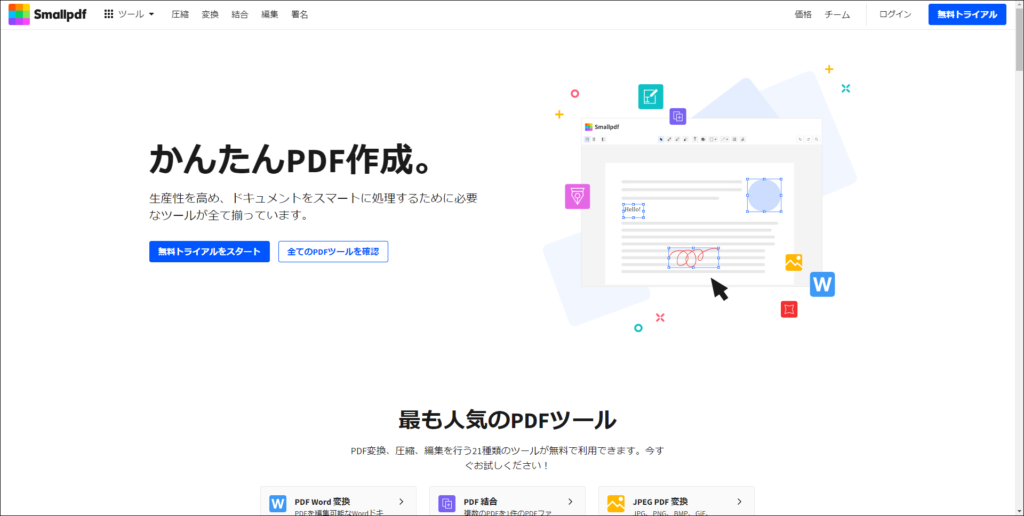
PDFファイルをブラウザ(オンラインサービス)で編集したい場合、テキストの修正や新規追加などの基本の編集には「Smallpdf」の利用がオススメです。
ブラウザタイプのPDF編集サービスには機能性に乏しいツールも多いなか、本サービスでは既存の文章の削除や修正などの加工を行うことができます。
1.編集前のPDFファイルを読み込む方法
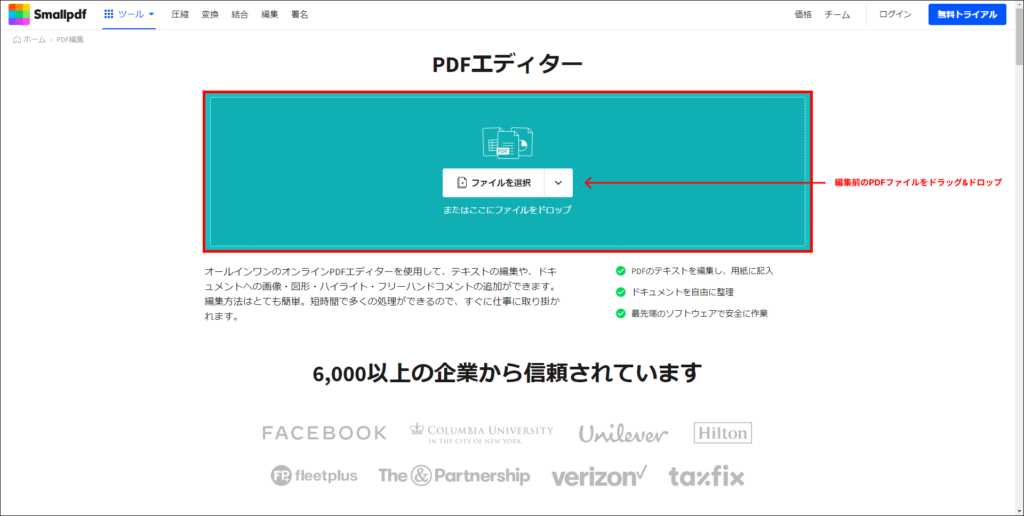
エディターページから、編集したい対象のPDFファイルを「読み込み(インポート)」します。
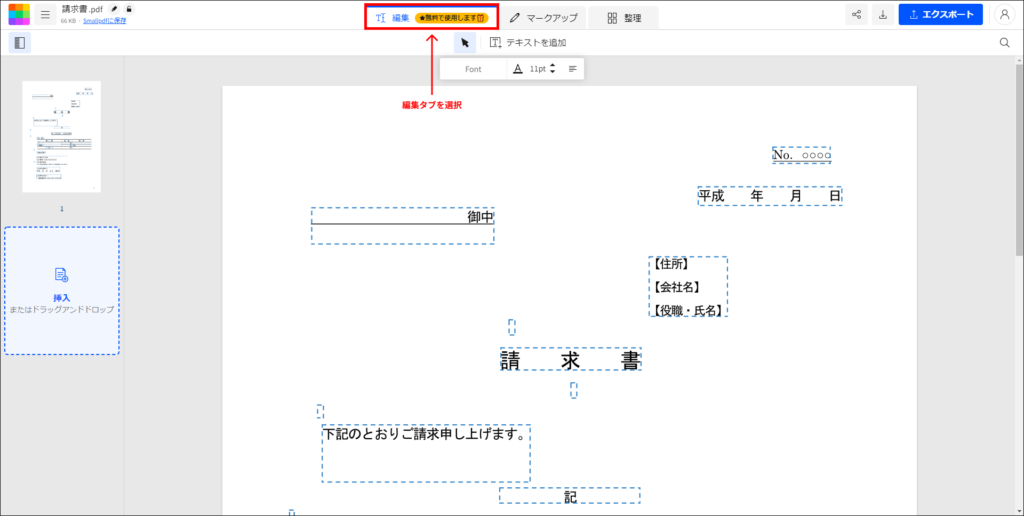
編集タブを選択して、実際にPDFファイル内部のコンテンツのテキストを編集していきます。
2.編集後のPDFファイルを保存する方法
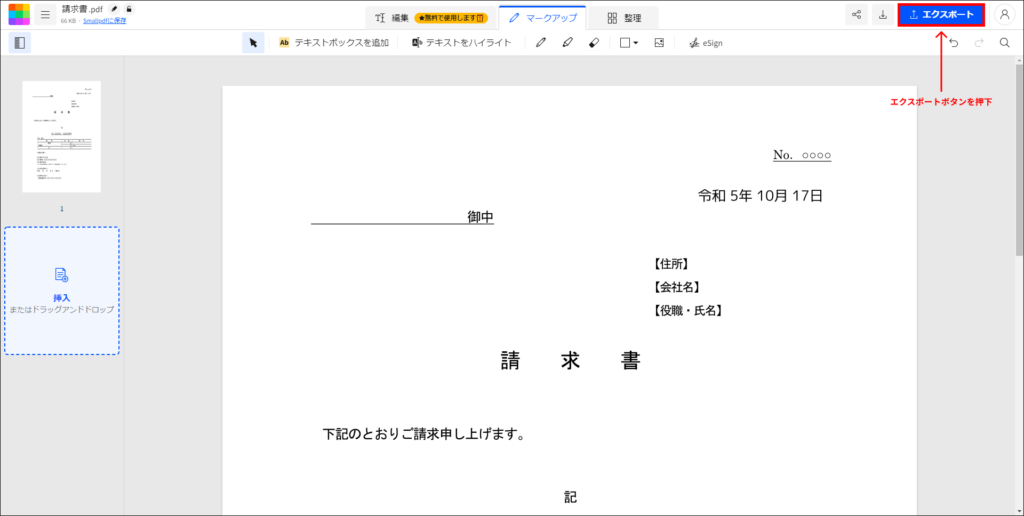
画面右上のエクスポートボタンを押下して、保存したいファイルの種類や拡張子の種類を選択します。
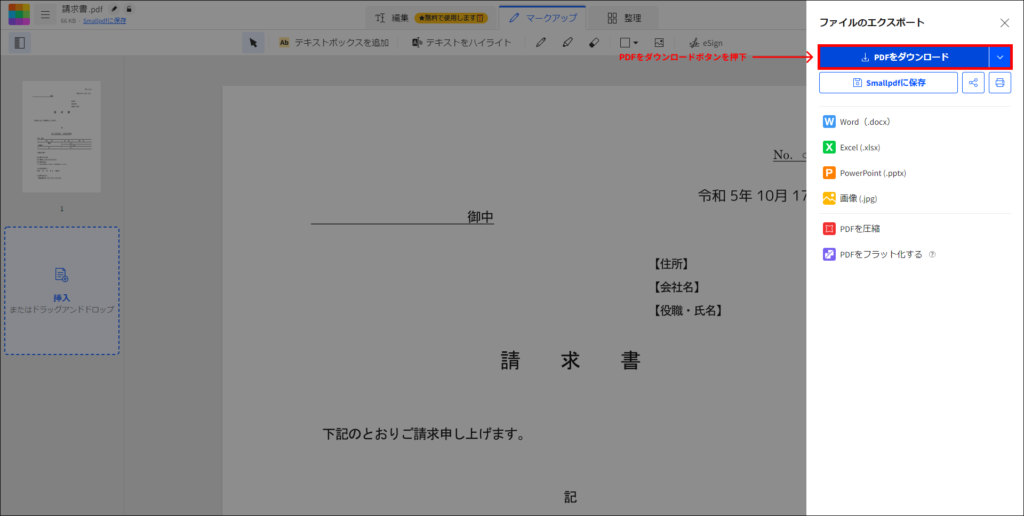
右側プルダウンからDropboxやGoogleクラウドなどのクラウドストレージへ保存することも可能です。
3.既存の文字(テキスト)を修正する方法
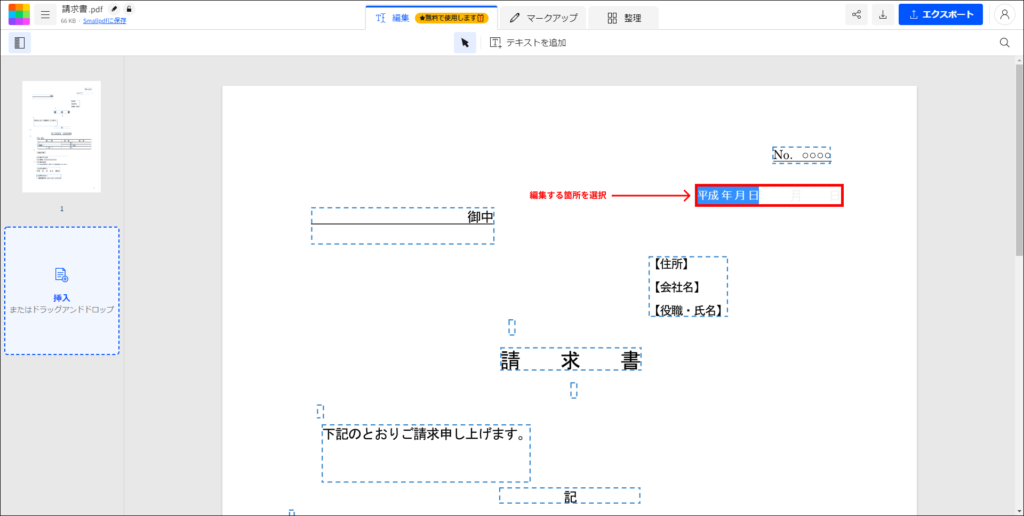
編集したい箇所のテキストボックスを選択します。
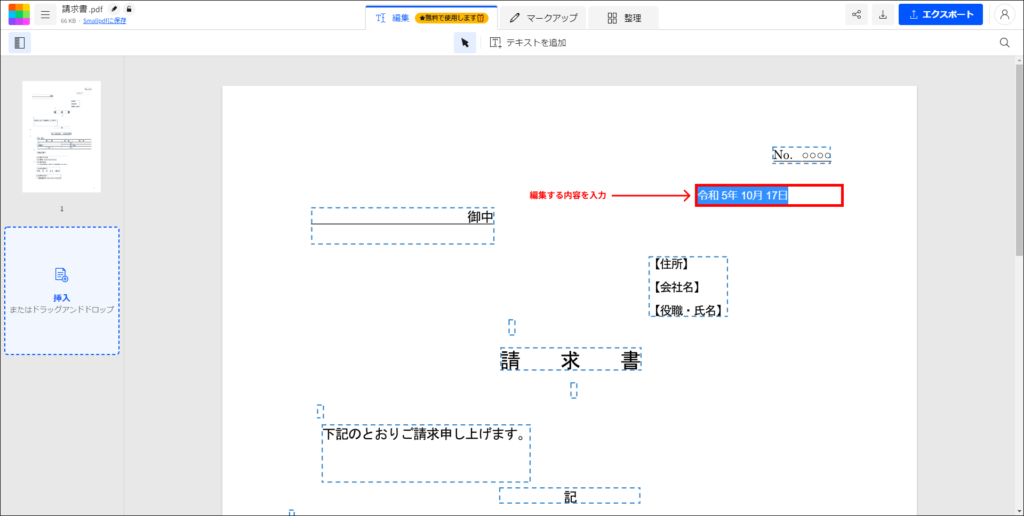
編集したい内容をテキストボックスに入力します。
4.新規で文字(テキスト)を追加する方法

上段の「テキストを追加」ボタンを押下します。
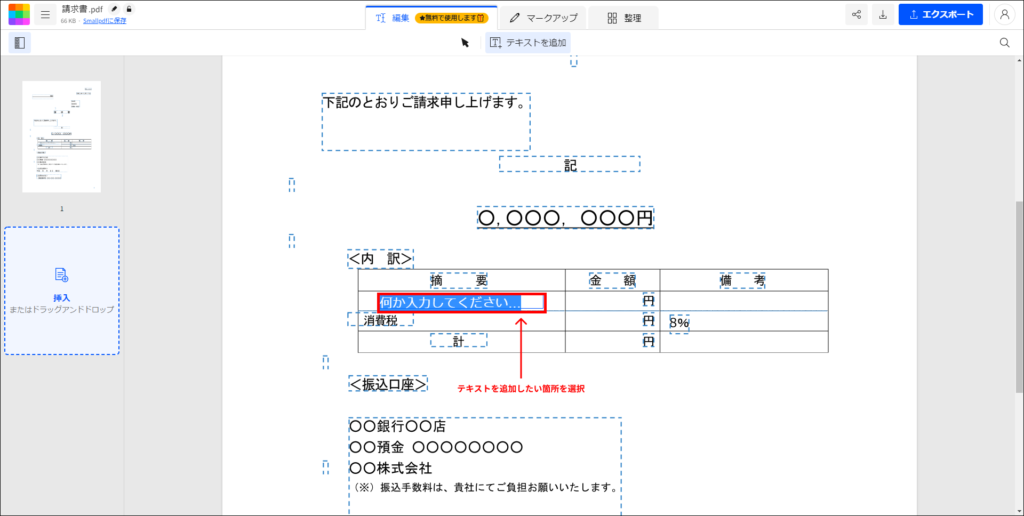
テキストを追加したい箇所を選択します。
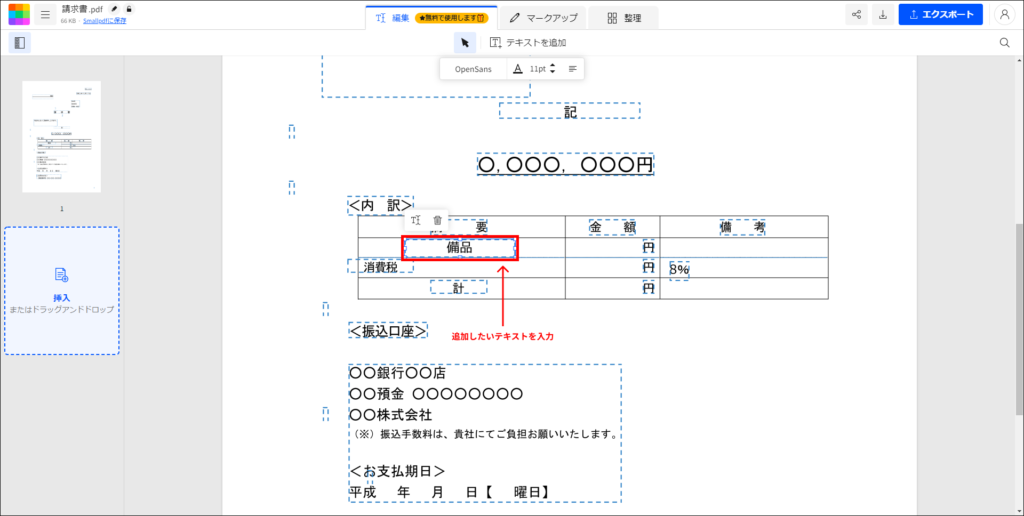
追加したいテキストの内容を入力します。
5.フォントやサイズを変更する方法
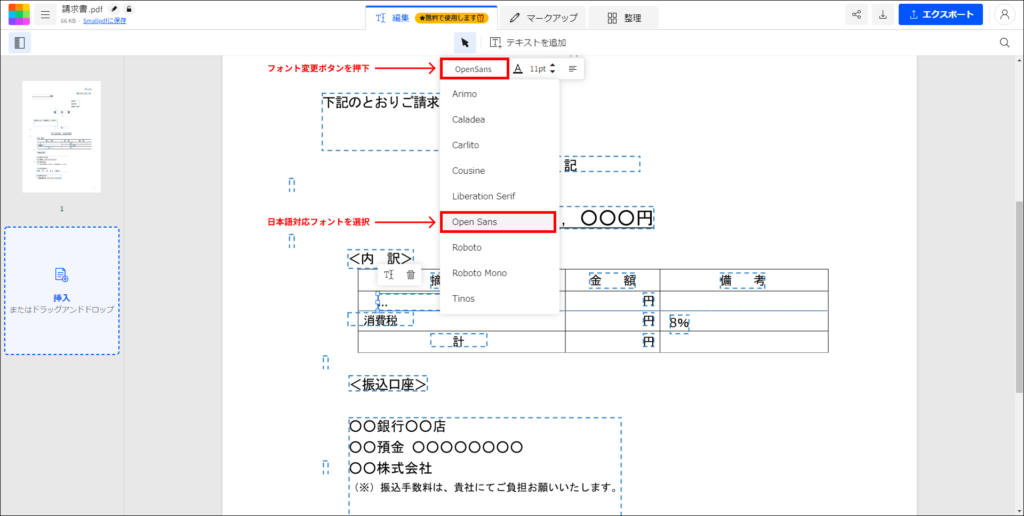
フォント変更ボタンから、日本語対応フォント(Open SansやRoboto)を選択します。
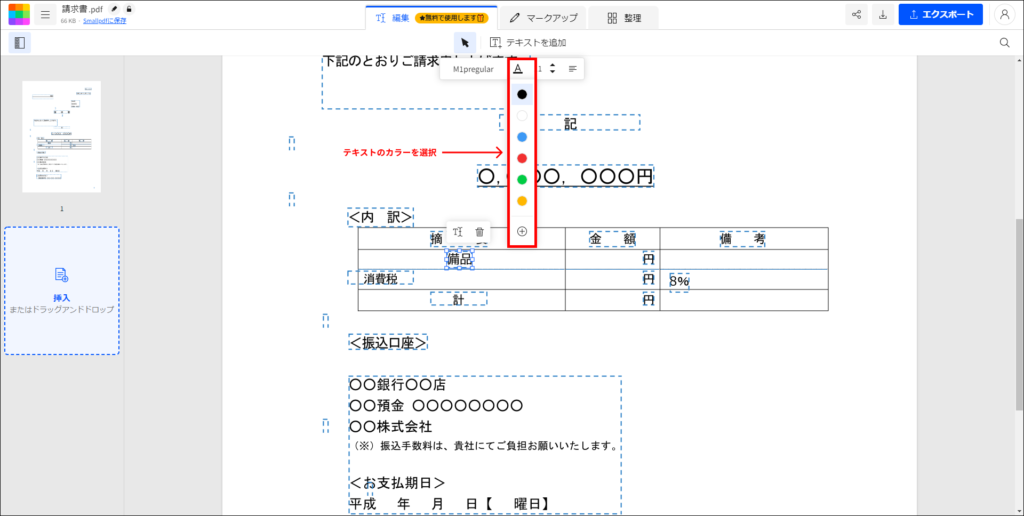
フォントのカラーは、フォント変更ボタンの右側メニューから変更することができます。
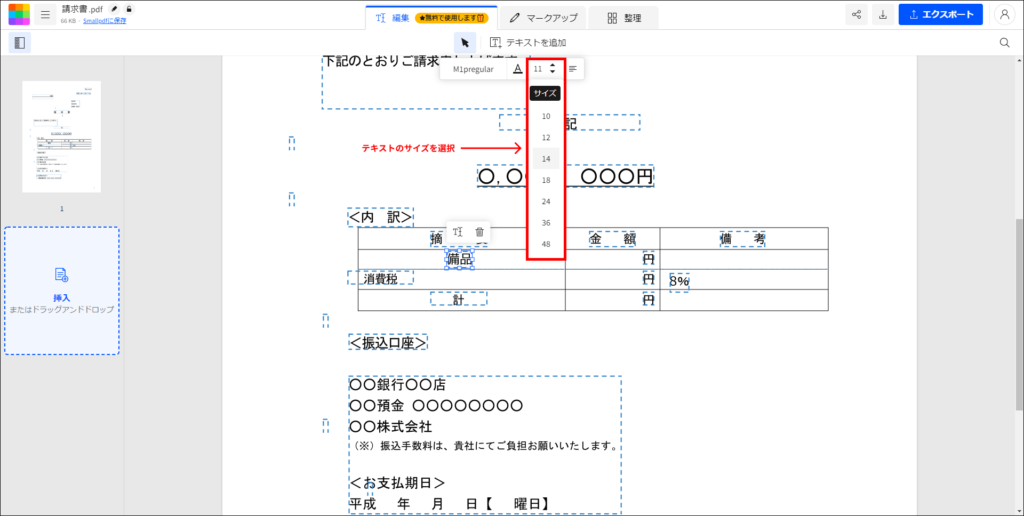
フォントのサイズも、フォント変更ボタンの右側メニューから変更することができます。
6.図形や画像を挿入する方法
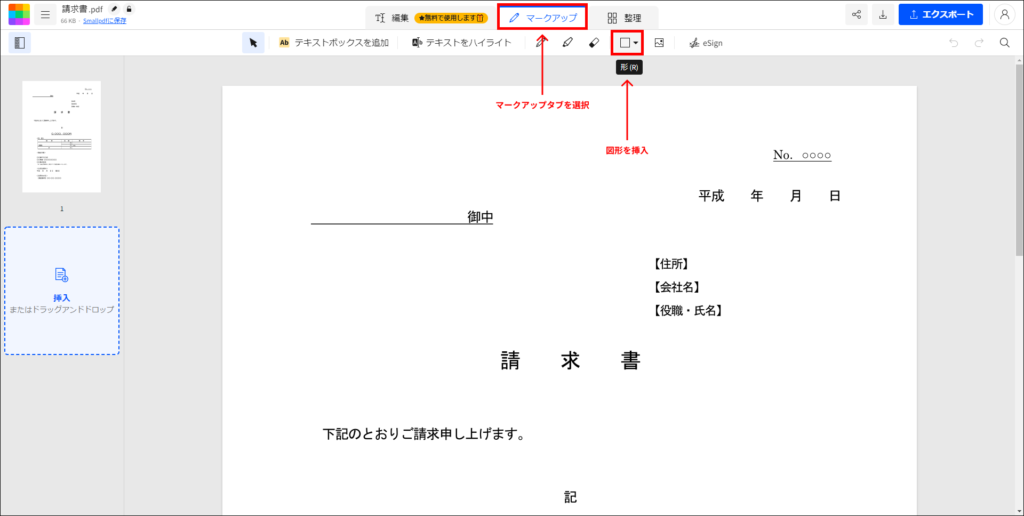
マークアップを選択後、図形の挿入ボタンを押下することで、任意の図形を挿入することができます。
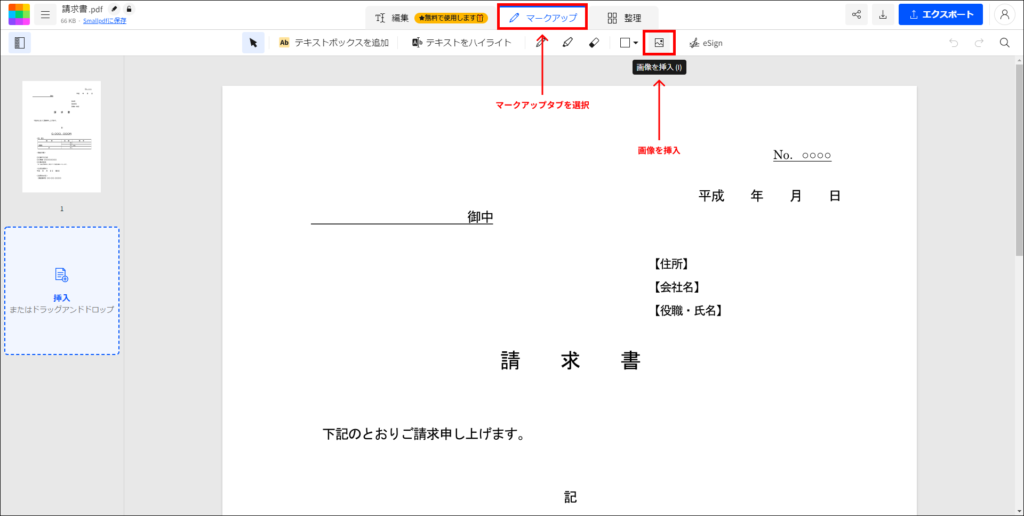
マークアップを選択後、画像の挿入ボタンを押下することで、任意の画像を挿入することができます。
7.ページの削除と追加する方法
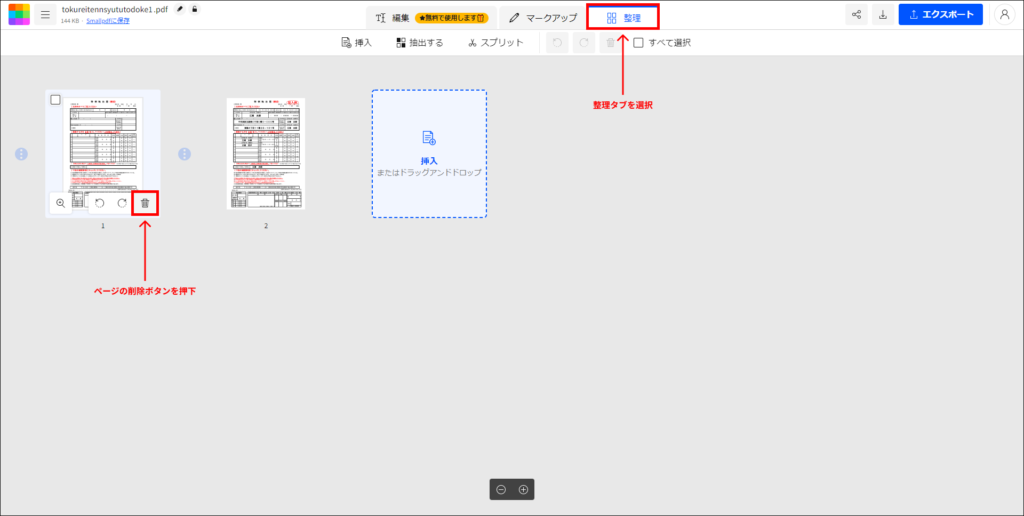
整理タブを選択後、対象のページにカーソルを合わせて削除ボタンを押下することで、任意のページを削除することができます。
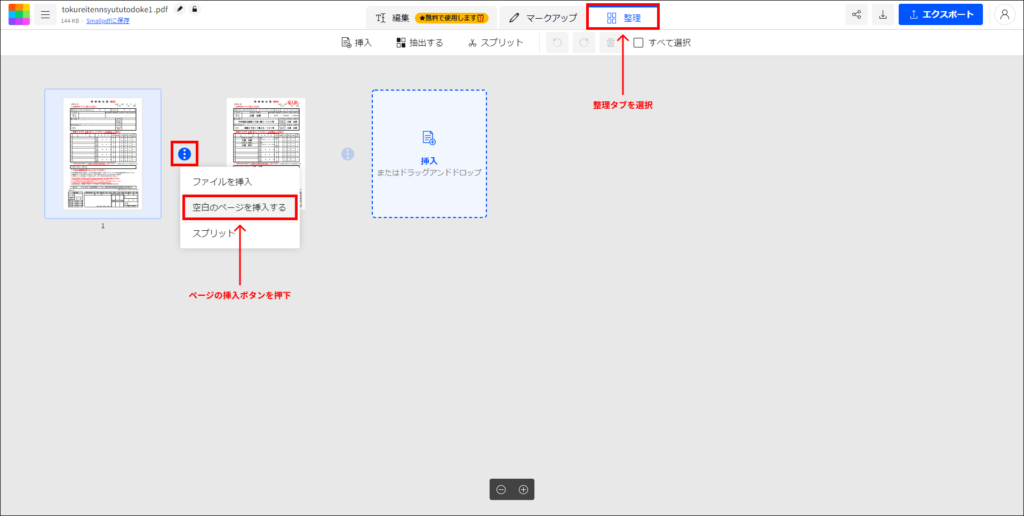
整理タブを選択後、対象の空白にカーソルを合わせて挿入ボタンを押下することで、空白のページを挿入することができます。
8.ページに番号を追加する方法
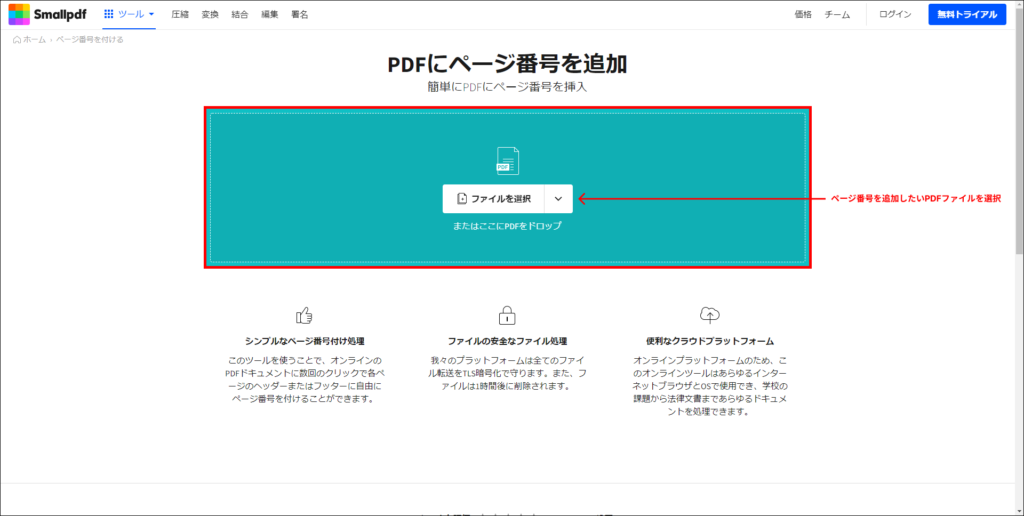
ページ番号の追加ページから、対象のPDFファイルを「読み込み(インポート)」します。
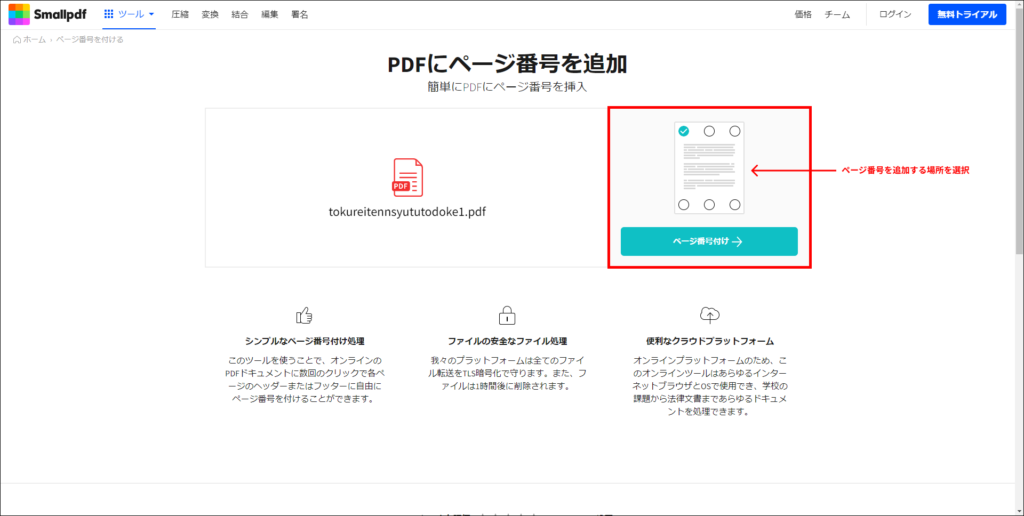
ページ内の番号を追加したい場所を選択して「ページ番号付け」ボタンを押下します。
PDFをブラウザで編集する方法(高度な編集)
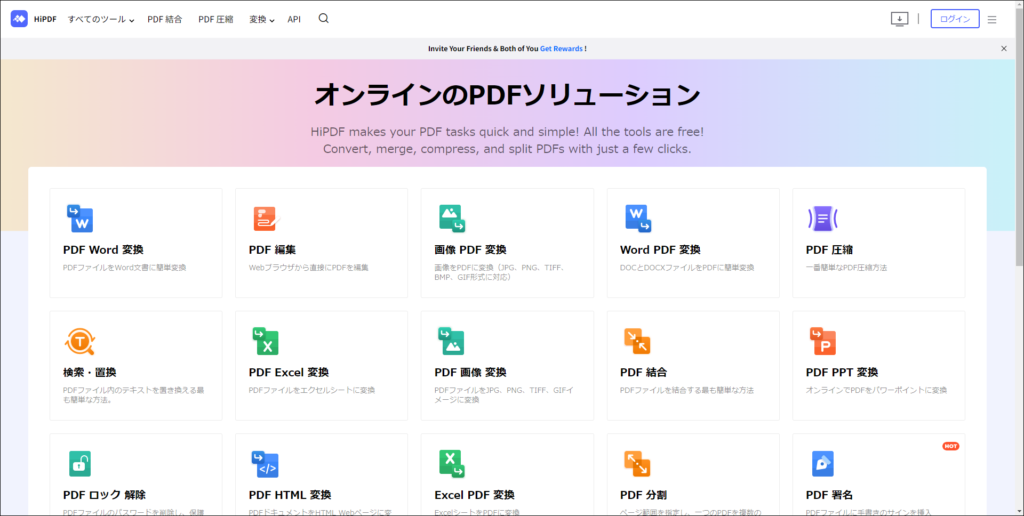
PDFファイルをブラウザ(オンラインサービス)で編集したい場合、墨消しやページ番号の付与などの高度な編集には「HiPDF」の利用がオススメです。
実際の編集画面についても、非常にシンプルなユーザーインターフェースで設計されているため、初心者の場合でも簡単かつ直感的な操作が可能です。
ただし、編集可能なファイルが限られており、ファイルサイズが10MB(メガバイト)を超えるものは編集することができないため、注意しておきましょう。
1.墨消し(黒塗り)する方法
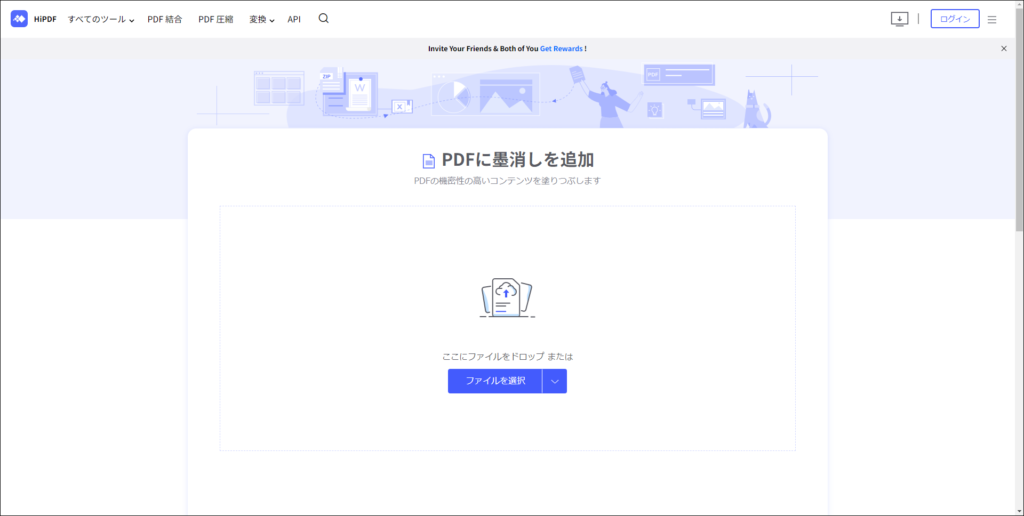
PDFファイルの墨消し(黒塗り)は、こちらのページから行うことができます。
2.切り取り(トリミング)する方法
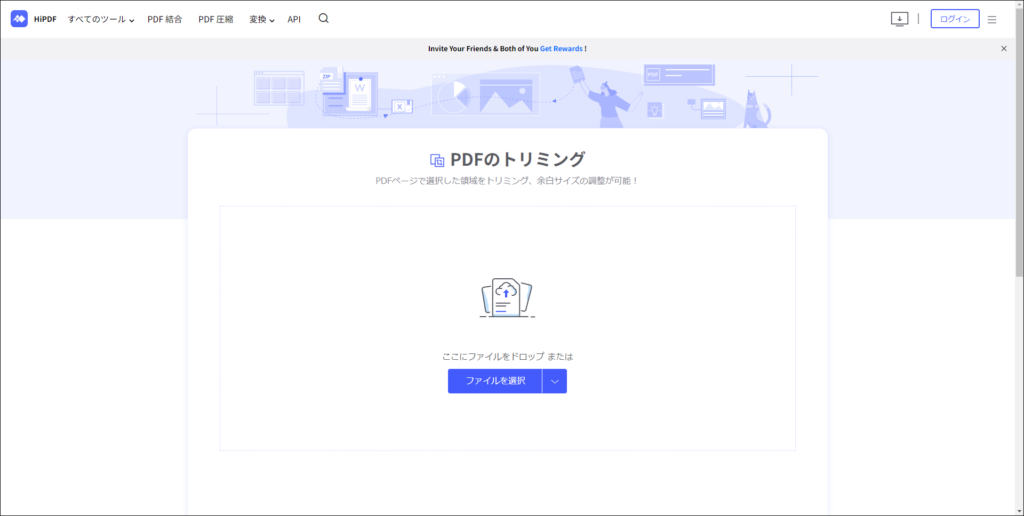
PDFファイルの切り取り(トリミング)は、こちらのページから行うことができます。
3.ページを分割する方法
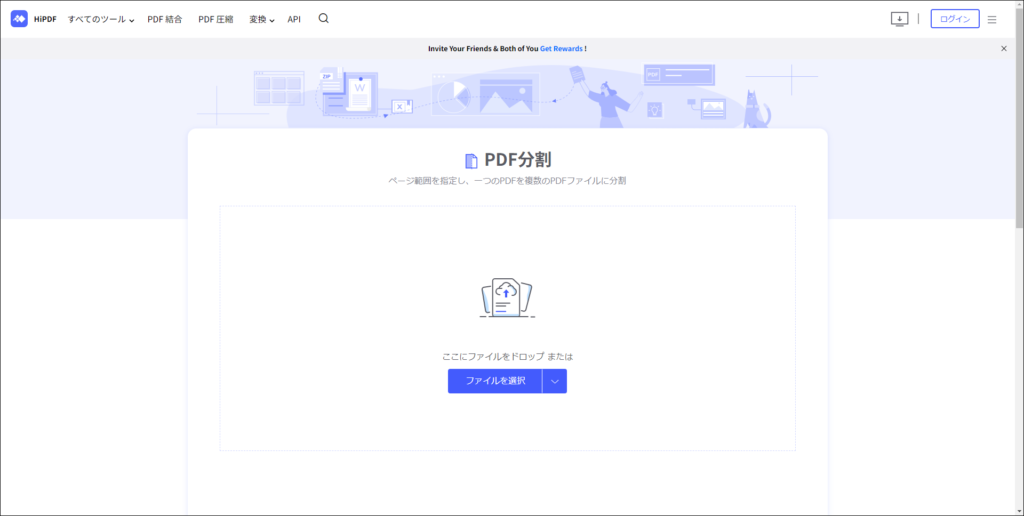
PDFファイルの分割は、こちらのページから行うことができます。
4.ページを結合する方法
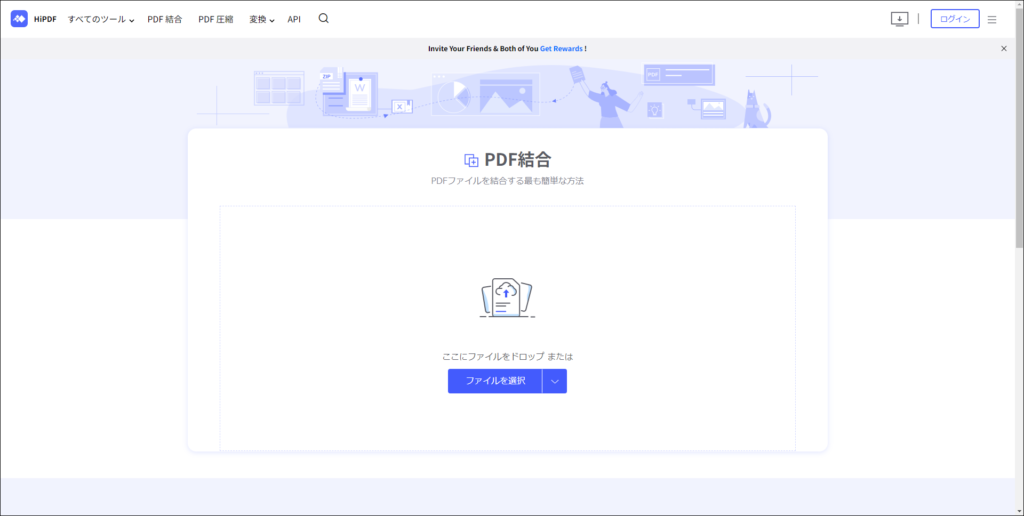
PDFファイルの結合は、こちらのページから行うことができます。
5.ページを圧縮する方法
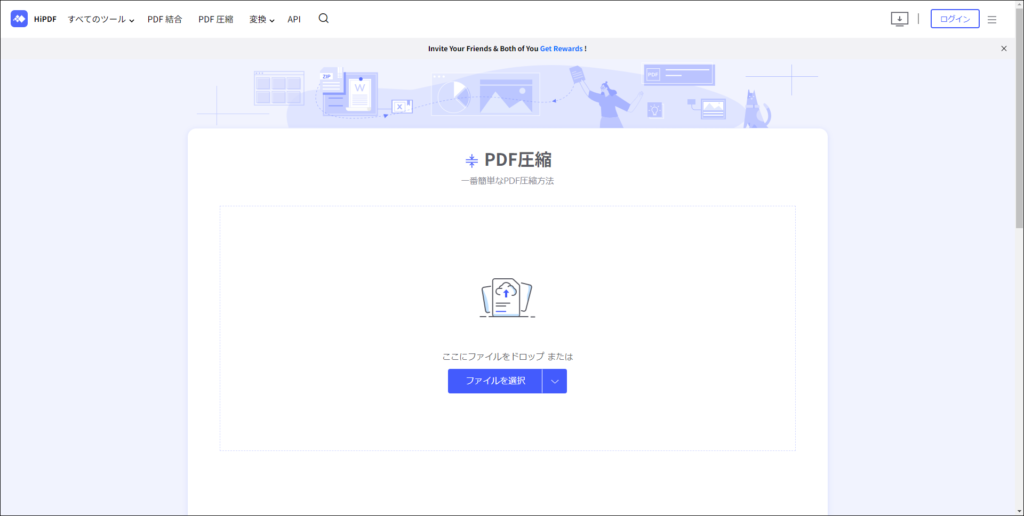
PDFファイルの圧縮は、こちらのページから行うことができます。
PDFを無料のフリーソフトで編集する方法
無料で使えるPDF編集ソフトには数多くの製品がありますが、今回はWondershare社の提供する「PDFelement」を使って解説します。
本製品には無料版と有料版の2つの種類がありますが、基本的な編集やページの結合など、無料版でも十分な機能を利用することが可能です。
1.フリーソフトの「PDFelement」をダウンロードする
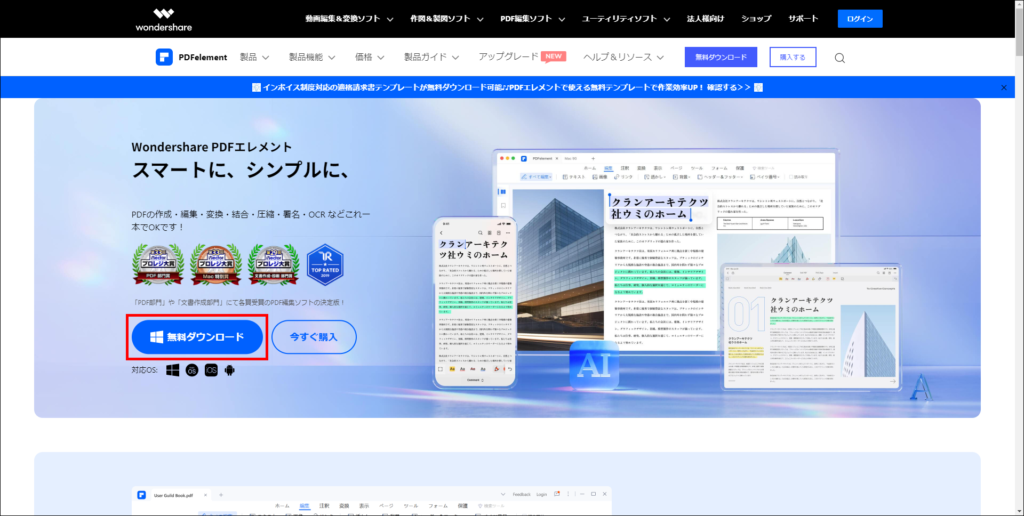
こちらのページから、製品の無料版をダウンロードします。
2.フリーソフトの「PDFelement」をインストールする
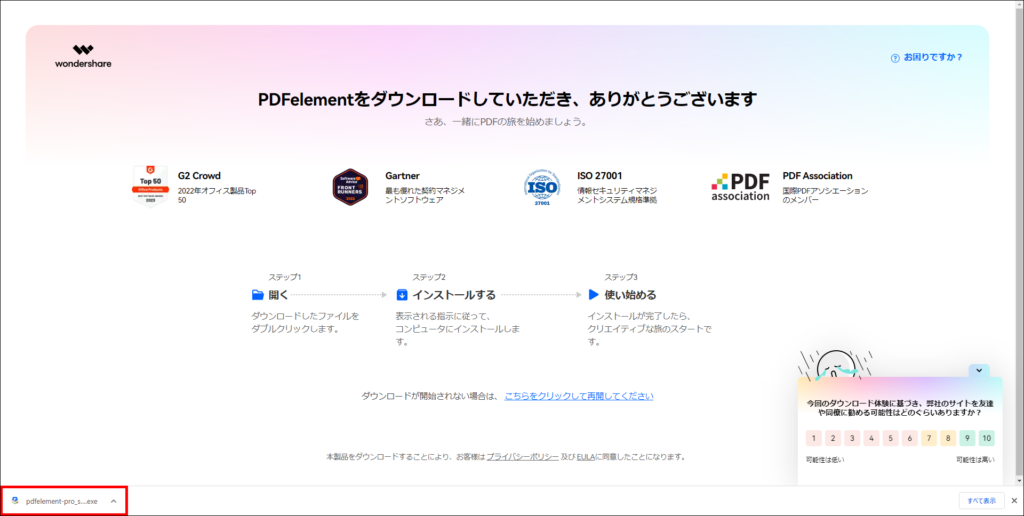
ダウンロードしたファイルを開き、パソコンへインストールします。
3.実際のファイル編集にはユーザーガイドを活用する
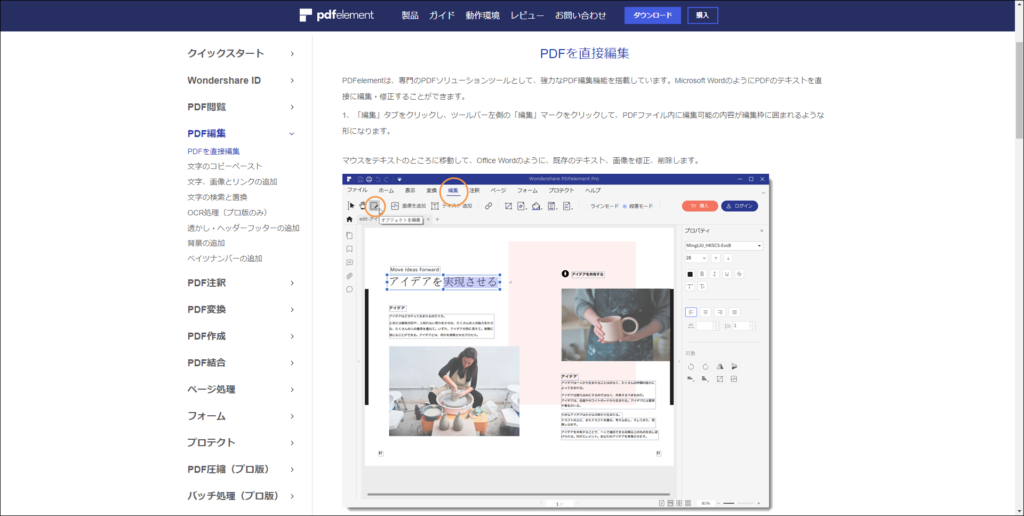
公式からユーザーガイドが配布されているため、編集操作で困った際には活用してみましょう。
4.スマホ(iPhone/Android)版も無料で利用できる
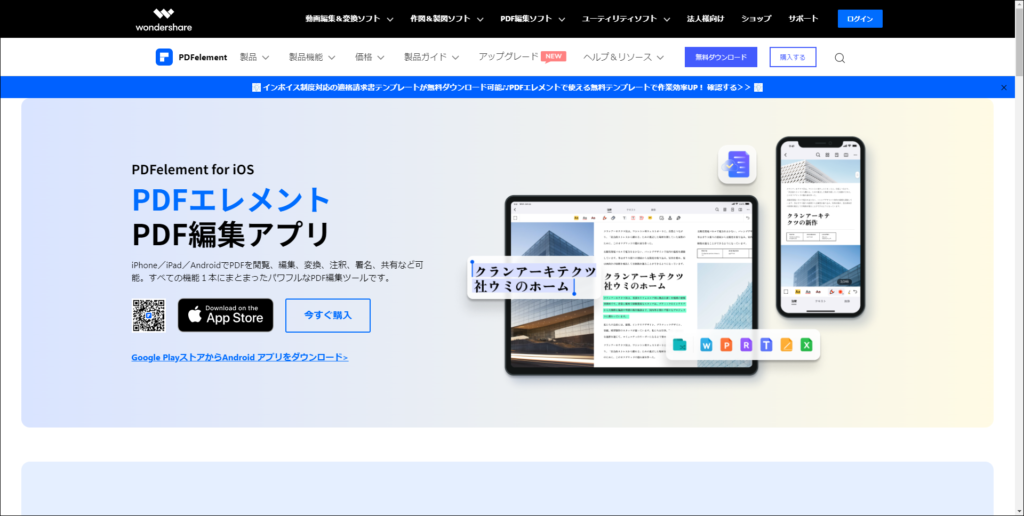
スマホ(iPhone/Android)版のアプリも用意されているため、パソコンを持っていない場合でも編集することが可能です。
▶ iOS版「PDFelement」はこちら
▶ Android版「PDFelement」はこちら
PDFをWord(ワード)へ変換する方法
すでにパソコン上にWordがインストールされている場合には、Wordを使った編集が便利です。
ソフトを新しくダウンロードする必要がないため、PDFファイルを簡単に編集することができます。
1.PDFファイルをWordファイルへ変換する
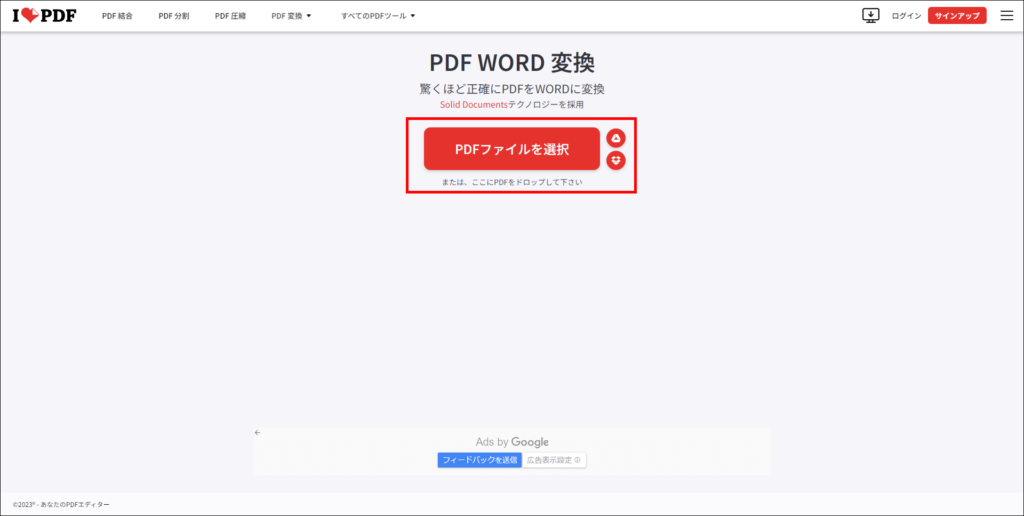
こちらのページから、編集したいPDFファイルをWordファイル(.docx)の形式に変換します。
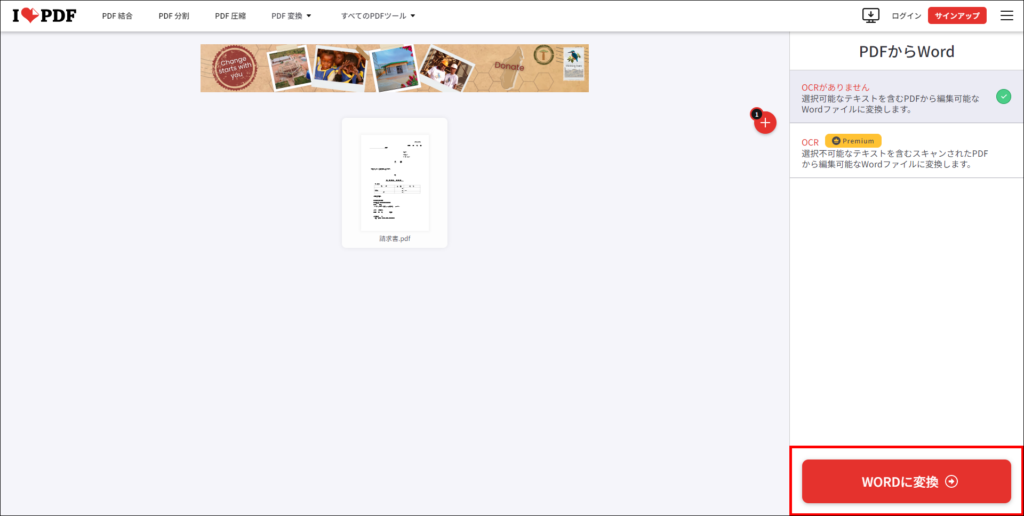
PDFファイルをドラッグ&ドロップで読み込ませ、右下の「WORDに変換」を押下します。
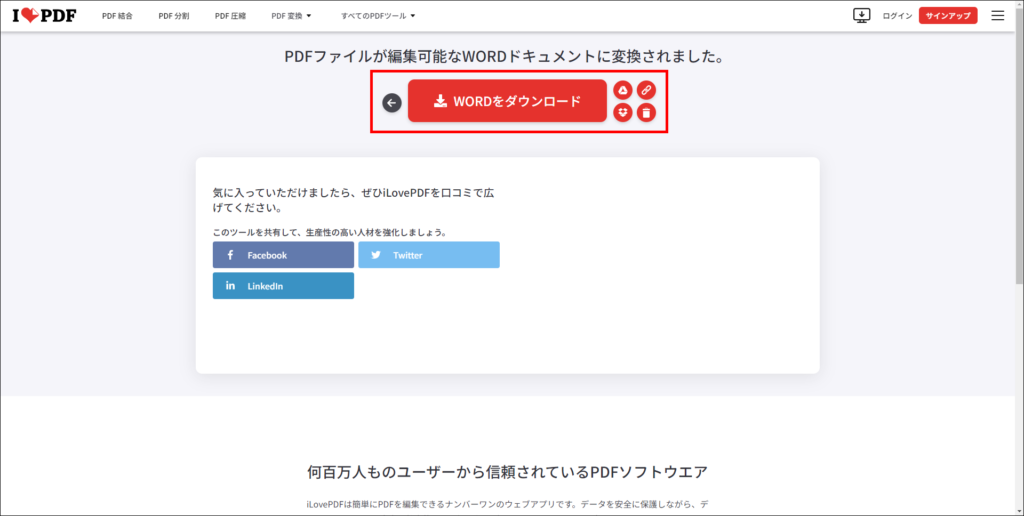
変換が完了したら、画面中央の「WORDをダウンロード」を押下し、ファイルを保存します。
2.対象の修正箇所をWordを使って編集する
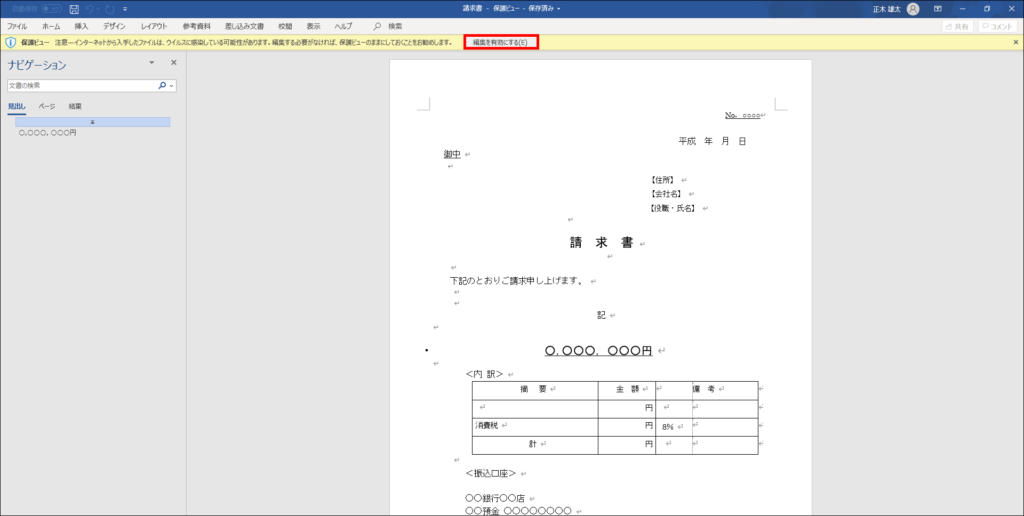
画面上部の「編集を有効にする」を押下し、Wordファイルの編集のロックを解除します。
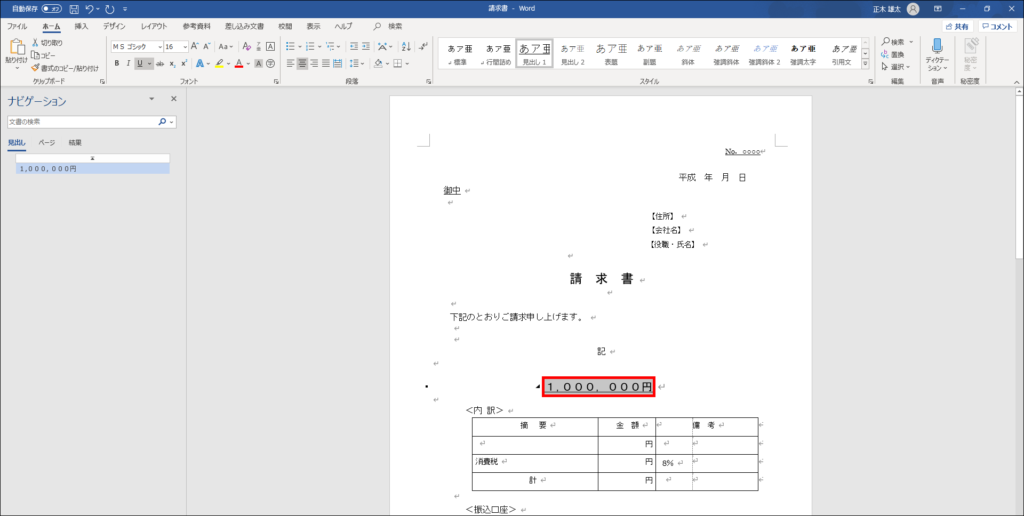
レイアウトが崩れていないかを確認して、Wordファイル内の任意の箇所を編集します。
3.WordファイルをPDFファイルへ変換する
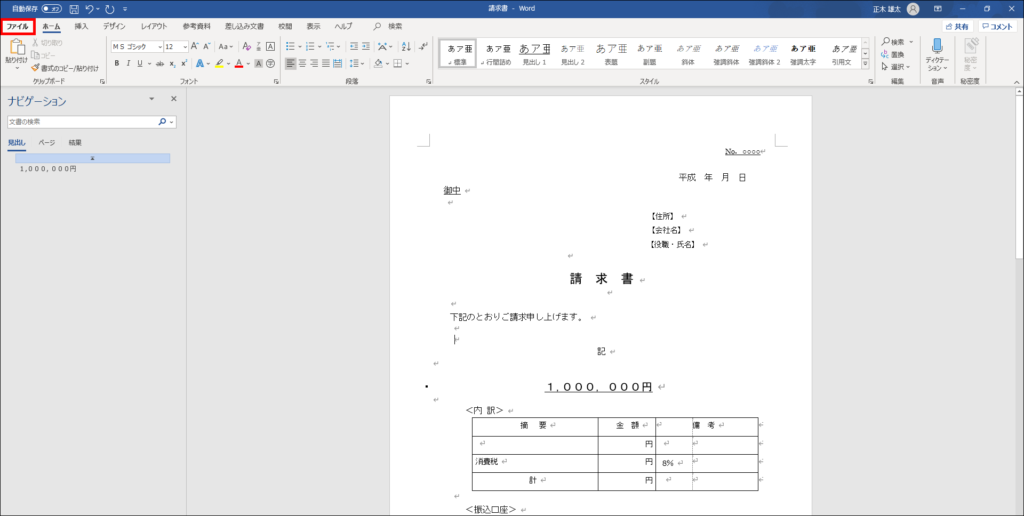
左上のファイルボタンを押下して「名前を付けて保存」を選択します。
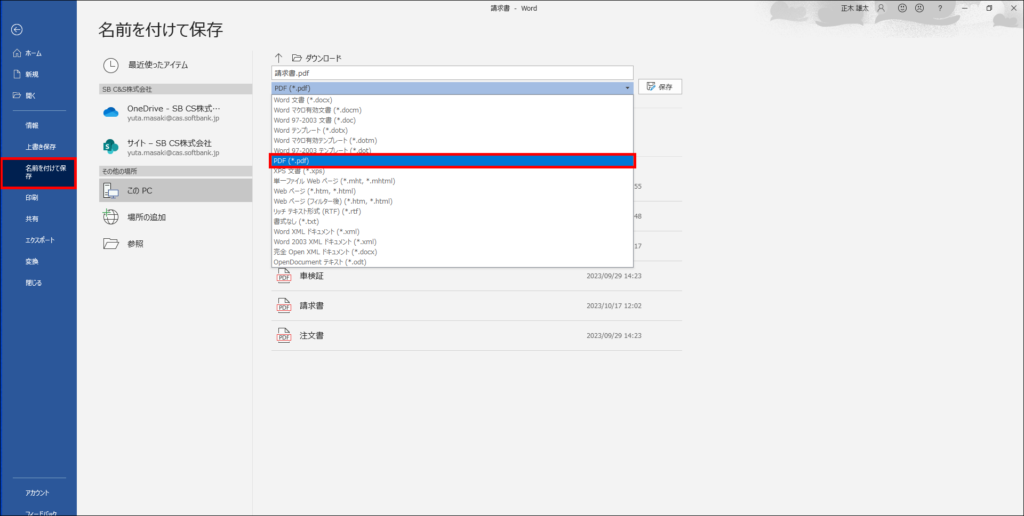
ダウンロード先を選択し、ファイル形式を「PDF」に変更して保存します。
PDFをExcel(エクセル)へ変換する方法
PDFファイル内にある複雑な表やテーブルなどを編集したい場合には、Excelを使った編集が便利です。
セルの結合や関数などを使用することができるため、作業時間を大幅に短縮することができます。
1.PDFファイルをExcelファイルへ変換する
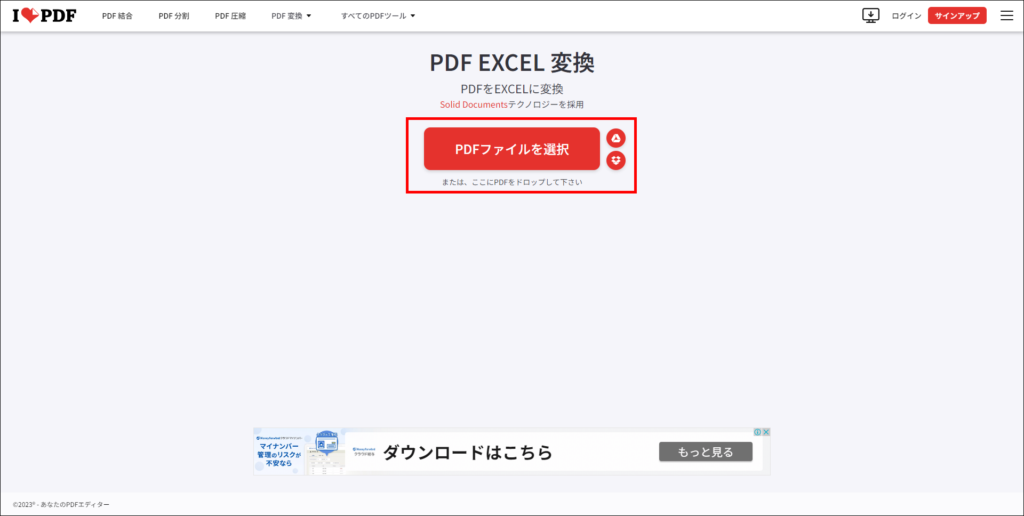
こちらのページから、編集したいPDFファイルをExcelファイル(.xlsx)の形式に変換します。
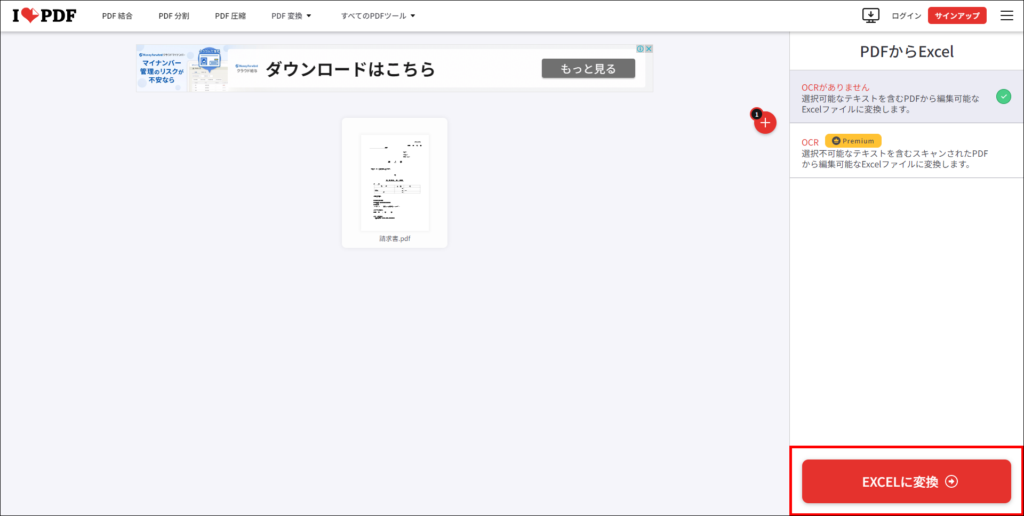
PDFファイルをドラッグ&ドロップで読み込ませ、右下の「EXCELに変換」を押下します。
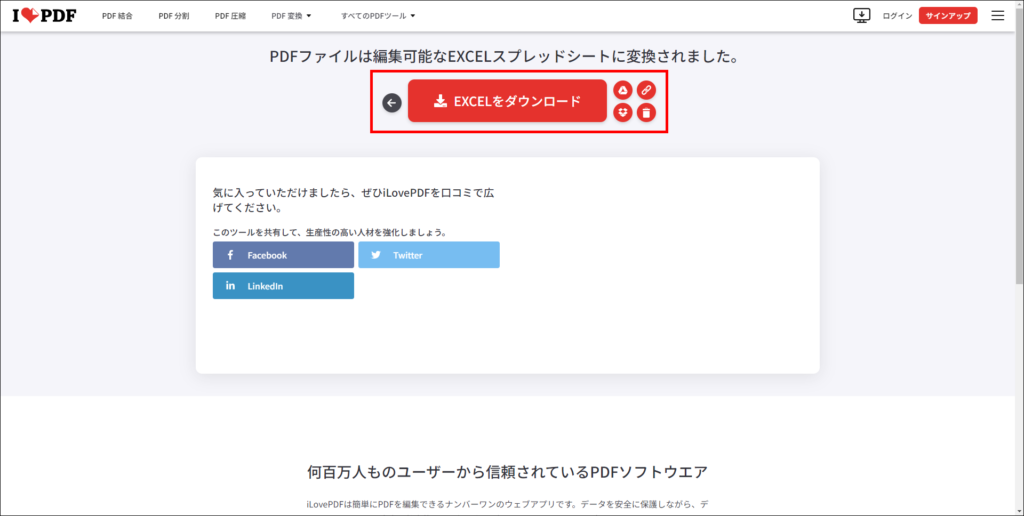
変換が完了したら、画面中央の「EXCELをダウンロード」を押下し、ファイルを保存します。
2.対象の修正箇所をExcelを使って編集する
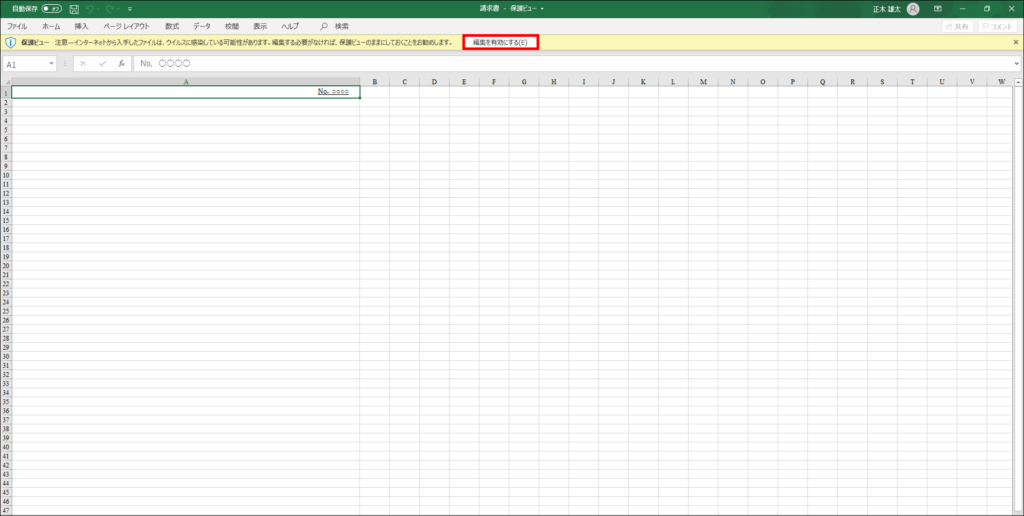
画面上部の「編集を有効にする」を押下し、Excelファイルの編集のロックを解除します。
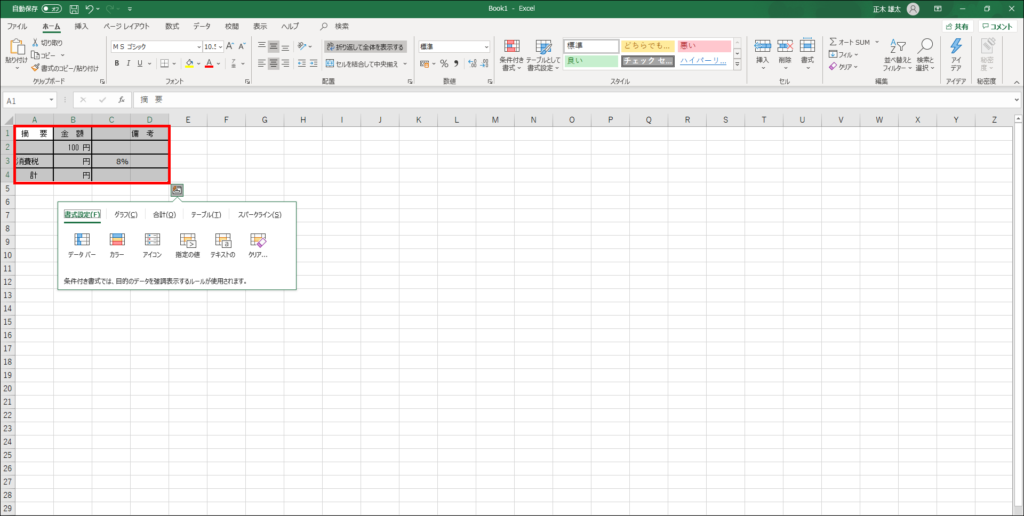
レイアウトが崩れていないかを確認して、Excelファイル内の任意の箇所を編集します。
3.ExcelファイルをPDFファイルへ変換する
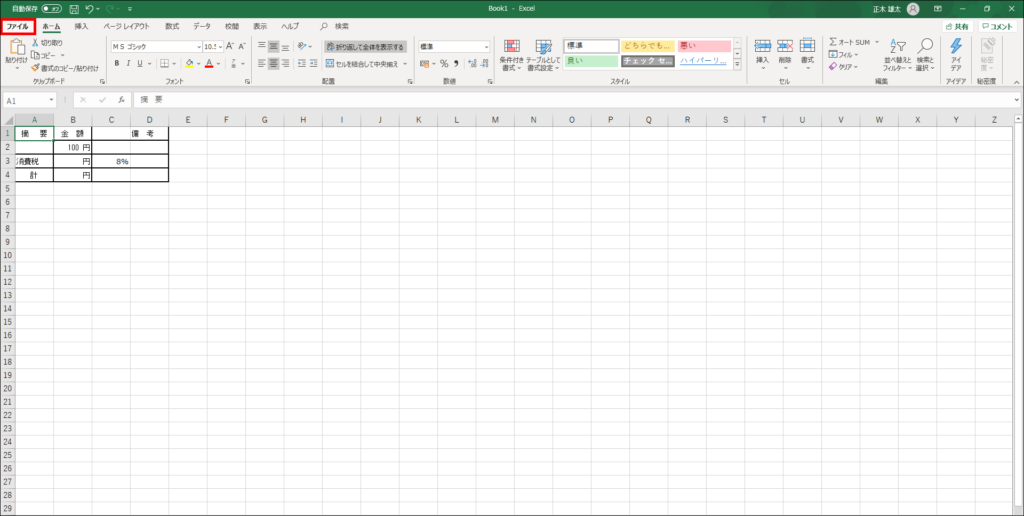
左上のファイルボタンを押下して「名前を付けて保存」を選択します。
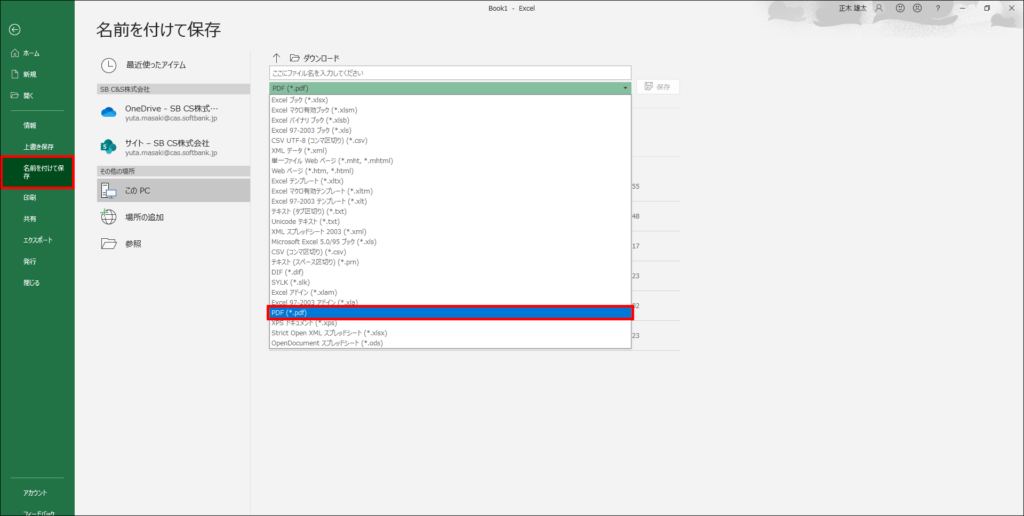
ダウンロード先を選択し、ファイル形式を「PDF」に変更して保存します。
PDFをPowerPoint(パワポ)へ変換する方法
PDFを編集する方法には、WordやExcelのほか、PowerPointを使ったパターンも存在します。
PDFで受け取った資料を流用してスライドを作成する場合などには、こちらも便利な方法です。
1.PDFファイルをPowerPointファイルへ変換する
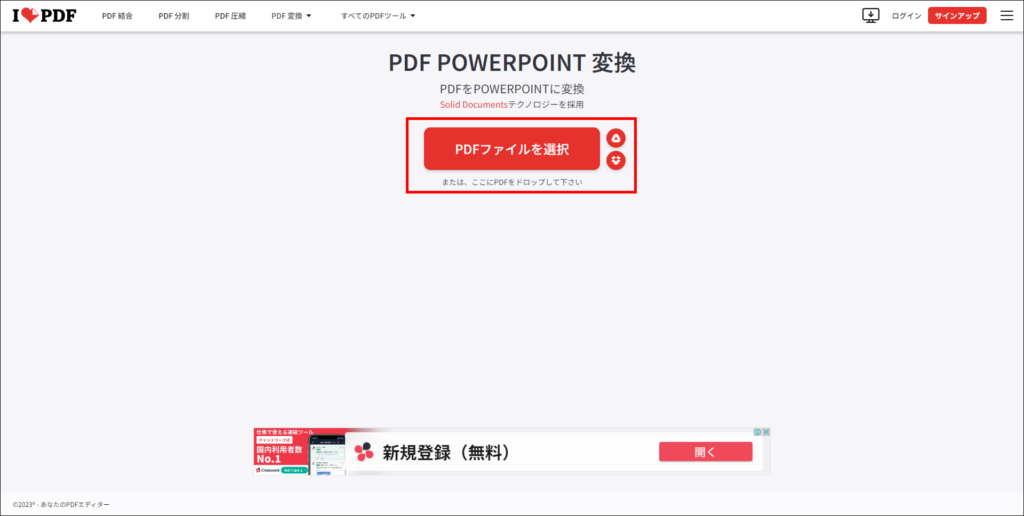
こちらのページから、編集したいPDFファイルをPowerPointファイル(.pptx)の形式に変換します。
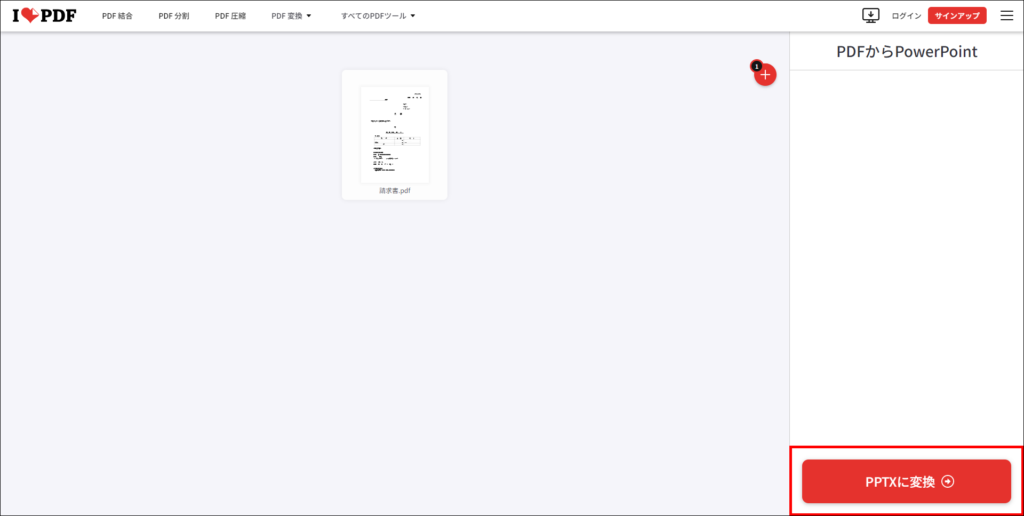
PDFファイルをドラッグ&ドロップで読み込ませ、右下の「PPTXに変換」を押下します。
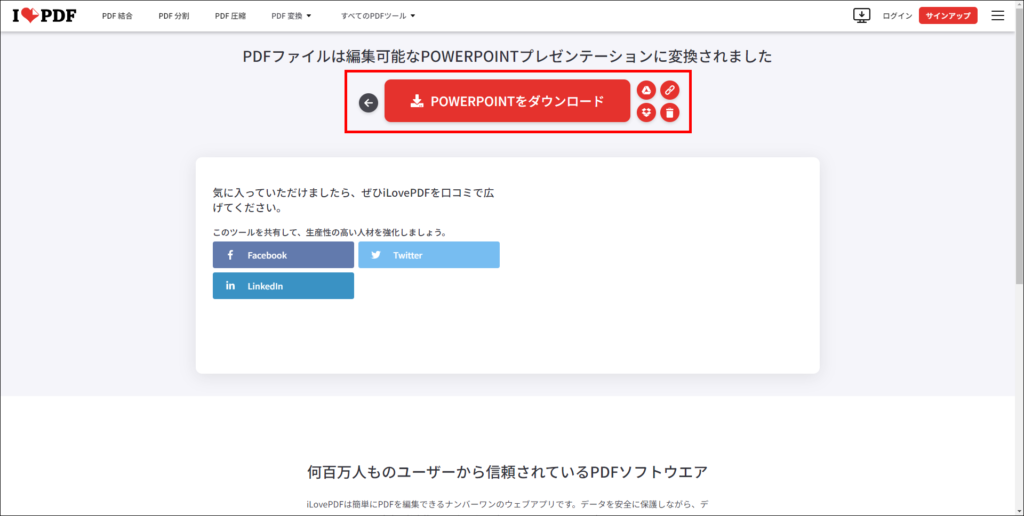
変換が完了したら、画面中央の「POWERPOINTをダウンロード」を押下し、ファイルを保存します。
2.対象の修正箇所をPowerPointを使って編集する
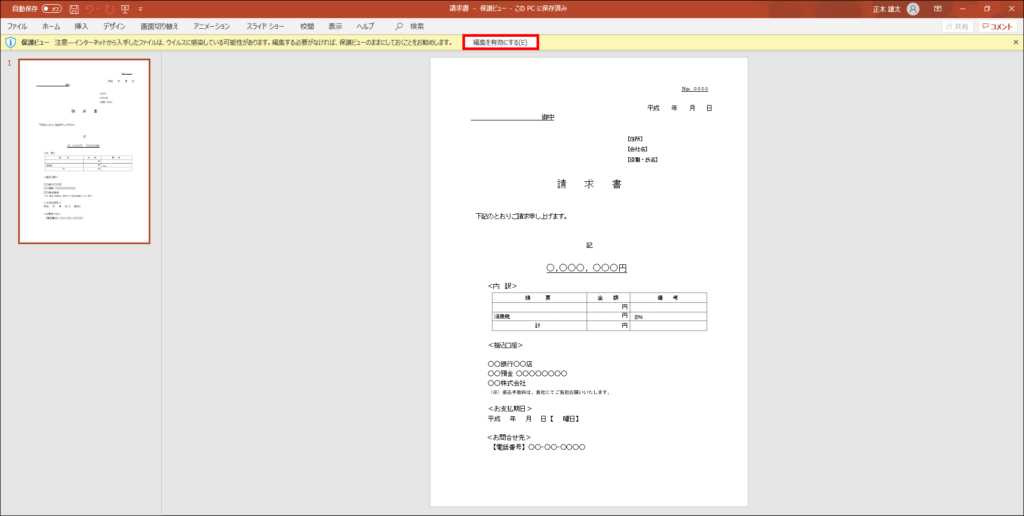
画面上部の「編集を有効にする」を押下し、PowerPointファイルの編集のロックを解除します。
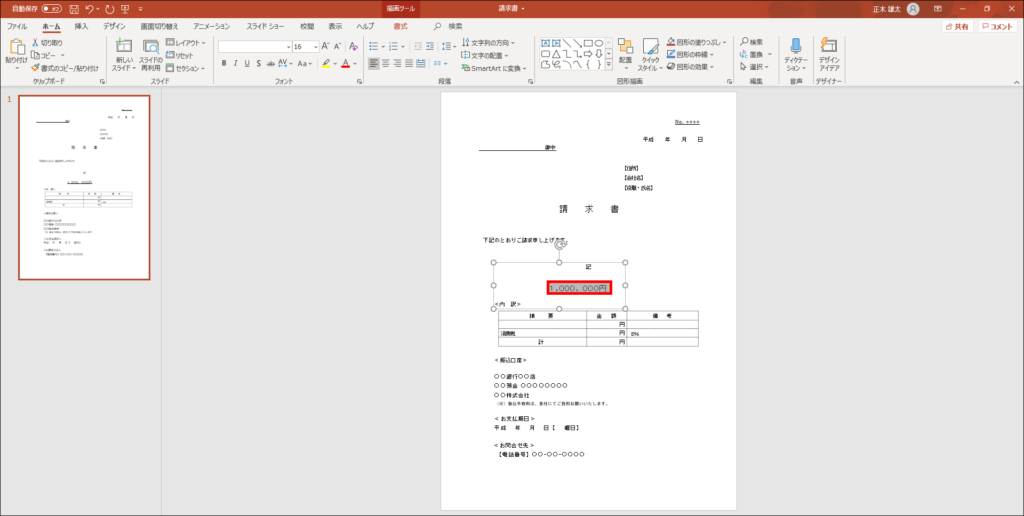
レイアウトが崩れていないかを確認して、PowerPointファイル内の任意の箇所を編集します。
3.PowerPointファイルをPDFファイルへ変換する
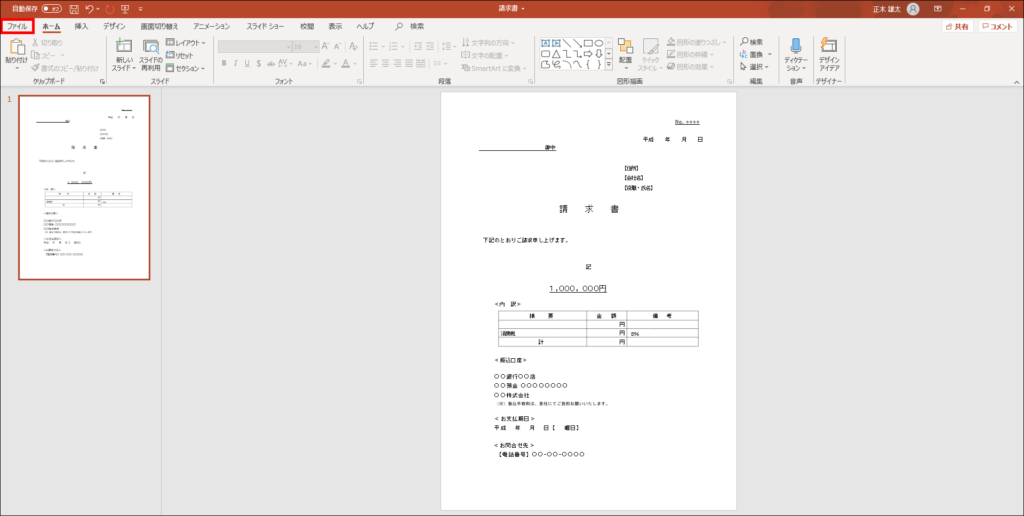
左上のファイルボタンを押下して「名前を付けて保存」を選択します。
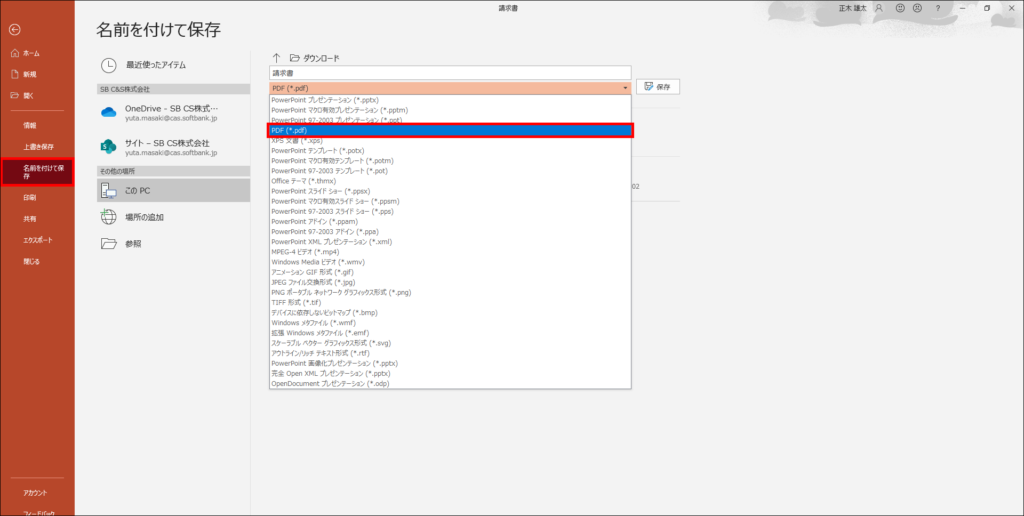
ダウンロード先を選択し、ファイル形式を「PDF」に変更して保存します。
PDFを編集するときの注意点

ロゴの透かしが入る場合がある
PDFを編集するときの注意点の1つ目としては「ロゴの透かしが入る場合がある」ということです。
無料で使えるソフトやサービスの場合、有償プランへのアップグレードを促す目的で、あえて製品ロゴの透かしを入れている製品も多くあります。
解決策としては、有料プランへのアップグレードを検討するか、もしくは編集したPDFファイルを一度jpegなどの画像ファイルへ変換して、画像編集ソフトで透かしを削除する方法などが挙げられます。
編集機能に制限が設けられている
PDFを編集するときの注意点の2つ目としては「編集機能に制限が設けられている」ということです。
先ほどの透かしと同様、無料で使えるソフトのなかには有料プランへの購入を促す目的で、あえて簡単な機能しか開放していない製品も多くあります。
解決策としては、分割やページの削除など、使いたい機能が無料で使えるソフトやサービスと併用して利用するか、使いたい機能だけを別途単品でオプションとして購入する方法などが挙げられます。
データ自体は黒塗りでは消えない
PDFを編集するときの注意点の3つ目としては「データ自体は黒塗りでは消えない」ということです。
情報を隠すための黒塗りですが、この方法は文字の上から黒い画像を被せているに過ぎないため、もともとの文字データは削除されないということです。
PDFファイルを印刷して提出する場合には大きな問題はありませんが、編集権限を付与してデータごと提出する場合、相手は黒塗りの中身の文字まで確認できてしまうため、取り扱いには注意しましょう。
レイアウトが崩れる可能性がある
PDFを編集するときの注意点の4つ目としては「レイアウトが崩れる可能性がある」ということです。
文章を作成したソフトとは異なるソフトを使用して編集した場合や、WordやExcelからインポートした場合にはレイアウトが崩れやすくなります。
また、文中のフォントが編集ソフトに存在しない場合、代替フォントに入れ替えられるため、レイアウトを崩したくない場合には、極力作成したときの環境で作業するように注意しましょう。
注釈は表示できない可能性がある
PDFを編集するときの注意点の5つ目としては「注釈は表示できない可能性がある」ということです。
メモやコメントを追記できる注釈ですが、この機能には厳密なルールが定められているわけではなく、ソフトによっては表示できない場合があります。
とくに、相手がスマートフォンからPDFを確認する場合、注釈が表示されないことも多いため、必ず目を通してもらいたい情報を注釈に記入することは、なるべく避けるようにしましょう。
PDFを編集できないときの対処法

Q:PDFの文字が入力できない
PDFファイルの文字が入力できない場合、PDFファイルにおける編集権限の保護モードが機能してしまっている可能性があります。
ツールによって操作は異なりますが、文字入力を可能にするためには、編集ソフトのセキュリティ項目からロックを解除する必要があります。
Q:PDFの文字がズレてしまう
PDFファイルの文字がズレてしまう場合、ファイル形式の変換により書類のレイアウトが崩れてしまっている可能性があります。
PDFからWordやExcelなど、別のファイル形式に変換したときに発生しやすい現象であるため、崩れてしまった箇所は手作業で修正する必要があります。
Q:PDFに手書きで書き込みしたい
PDFファイルに手書きで書き込みしたい場合、スマホやタブレットのアプリを使用することで可能になるケースもあります。
手書きでの文字入力に対応した無料のPDF編集アプリも数多く存在するため、用途や目的に合わせて自分の使いやすいツールを選ぶと良いでしょう。
Q:スキャンしたPDFを編集したい
スキャンしたPDFを編集したい場合、通常の文章データから編集可能なデータに変換する「OCR処理」を実施する必要があります。
通常「PDFelement Pro」などの有料ソフトを使用する方法が一般的ですが、一部「LightPDF OCR」などの無料ソフトでも代用が可能です。
Q:GoogleドライブにあるPDFを編集したい
GoogleドライブにあるPDFを編集したい場合、クラウドストレージから直接編集することは難しいというのが現状です。
まずは一度、HDDなどのローカルストレージにファイルをダウンロードして、ローカルな環境で編集、そこから再アップロードする必要があります。
【2024年8月】PDF編集ソフトおすすめ7選|レビュー・口コミ
PDF編集ソフトとは一口に言っても、多機能な有料ソフトから無料で使えるフリーソフトまで、さまざまな種類のサービスがあります。
ここからは、ITreviewに掲載されているPDF編集ソフト(2023年11月1日時点)から、おすすめの製品を7つほどピックアップして紹介していきます。
Adobe Acrobat DC
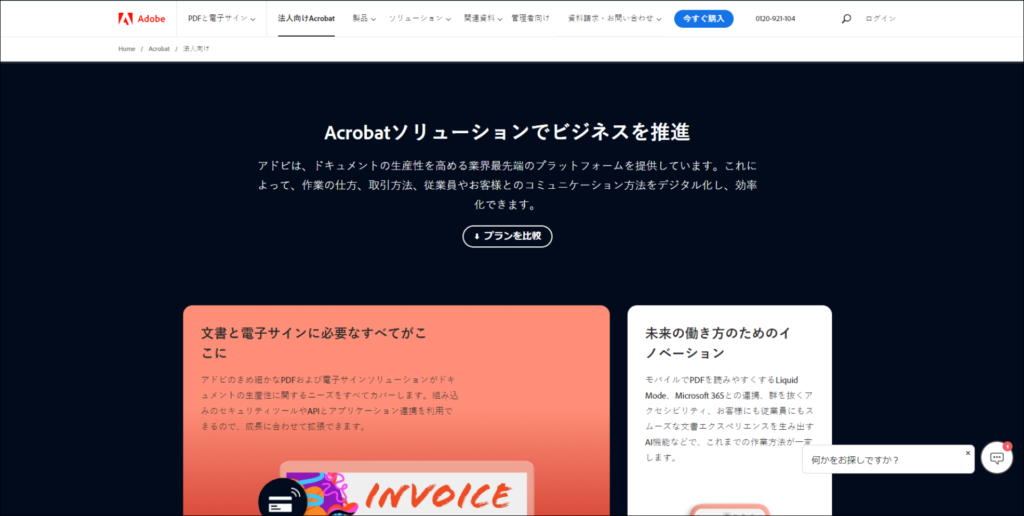
「Adobe Acrobat DC」は、PDFの生みの親でもあるアドビ社が提供しているPDF編集ソフトです。
クラウドサービスとなっているため、場所やデバイスを問わない編集作業が可能になるほか、作業プロセスをトラッキングすることもできます。
| レビュー数 | 1,055 |
| 満足度 | ★★★★☆ 4.0 |
| 提供会社 | アドビ株式会社 |
| 料金価格 | 1,518円~ |
| 製品種類 | インストール型 |
ワード、エクセル、パワーポイント等で作成した資料の印刷範囲をpdfに変換してファイル容量を圧縮して保管できるため、資料の配布や保管に便利です。
▼ 利用サービス:Adobe Acrobat DC
https://www.itreview.jp/products/acrobat-dc/reviews/172063
▼ 企業名:日本製鉄株式会社
▼ 従業員規模:1000人以上
▼ 業種:鉄・金属
CubePDF
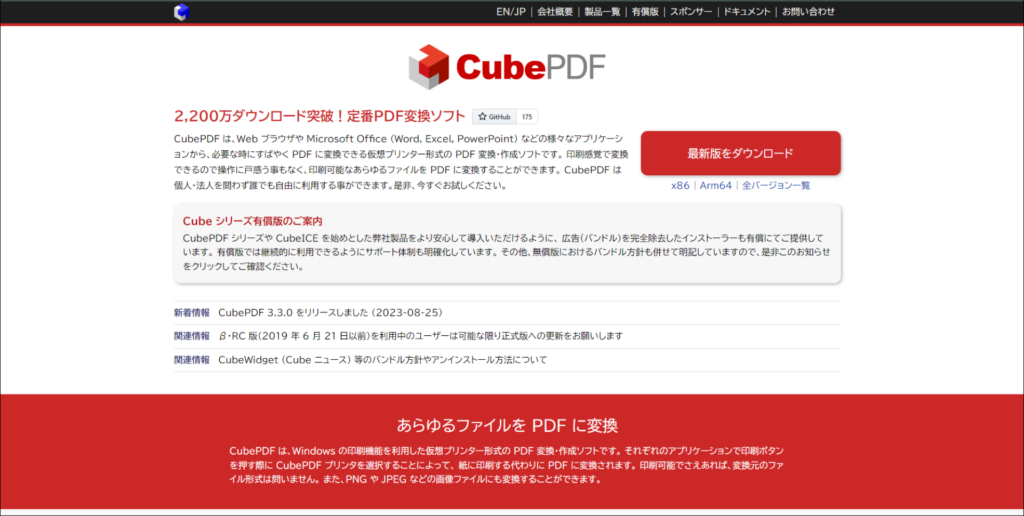
「CubePDF」は、WordやExcelなどのOfficeソフトウェアからPDFを作成できるPDF編集ソフトです。
基本無料で利用できるため、個人や法人に関係なく編集することができます。また、仮想プリンタ形式を採用しているため、操作性にも優れています。
| レビュー数 | 324 |
| 満足度 | ★★★★☆ 4.1 |
| 提供会社 | 株式会社キューブ・ソフト |
| 料金価格 | 0円~ |
| 製品種類 | インストール型 |
プリンターに出力する感覚でファイルをPDF化することができます。そのため、Word・ExcelだけでなくWebサイトや基幹システムなどでも利用が可能です。
▼ 利用サービス:CubePDF
https://www.itreview.jp/products/cubepdf/reviews/154683
▼ 企業名:湖国精工株式会社
▼ 従業員規模:100-300人未満
▼ 業種:一般機械
DocuWorks
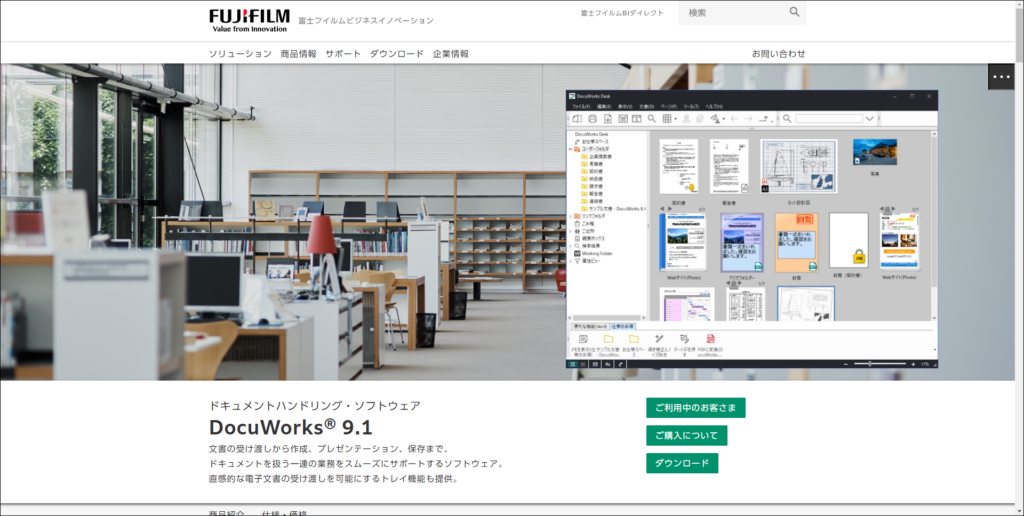
「DocuWorks」は、富士フイルムビジネスイノベーションから提供されているPDF編集ソフトです。
紙の書類を扱うような感覚で文章データを管理・編集することができるため、中小企業などの初めての導入シーンにもオススメできる製品です。
| レビュー数 | 173 |
| 満足度 | ★★★★☆ 3.9 |
| 提供会社 | 富士フイルムビジネスイノベーション株式会社 |
| 料金価格 | 800円~ |
| 製品種類 | インストール型 |
エクセルやワード、専門のプログラム等でアウトプットした文書データを一式にまとめる時に重宝しています。また、DocuWorks上でコメント追記等のある程度の編集機能が備わっており、編集ツールとしても使えます。
▼ 利用サービス:DocuWorks
https://www.itreview.jp/products/docuworks/reviews/149879
▼ 企業名:有限会社レン構造設計事務所
▼ 従業員規模:20人未満
▼ 業種:建築・鉱物・金属
CubePDF Utility
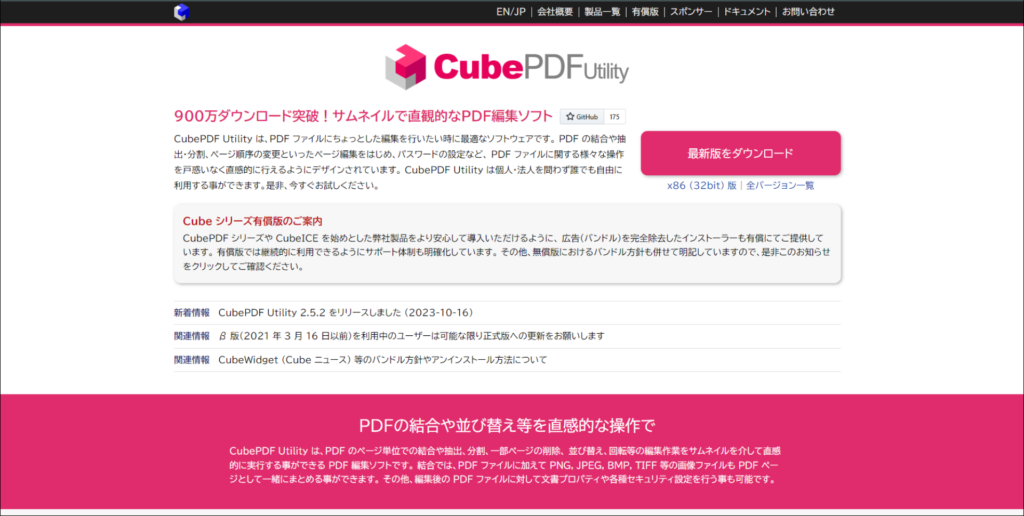
「CubePDF Utility」は、特定の箇所を少しだけ編集したい場合に便利に使えるPDF編集ソフトです。
ファイルの結合やページの分割、テキストの編集やパスワードの設定など、ピンポイントで修正したい機能だけを個別に利用することができます。
| レビュー数 | 168 |
| 満足度 | ★★★★☆ 4.2 |
| 提供会社 | 株式会社キューブ・ソフト |
| 料金価格 | 0円~ |
| 製品種類 | インストール型 |
内容を確認しながらページ構成を触れる点が非常に使い易いです。なので縦横回転編集や、挿入削除の基本操作が効率的に行えます。あと、地味に自動バックアップは助かります。
▼ 利用サービス:CubePDF Utility
https://www.itreview.jp/products/cubepdf-utility/reviews/138383
▼ 企業名:株式会社システムライフ
▼ 従業員規模:50-100人未満
▼ 業種:情報通信・インターネット
Foxit PDF Editor
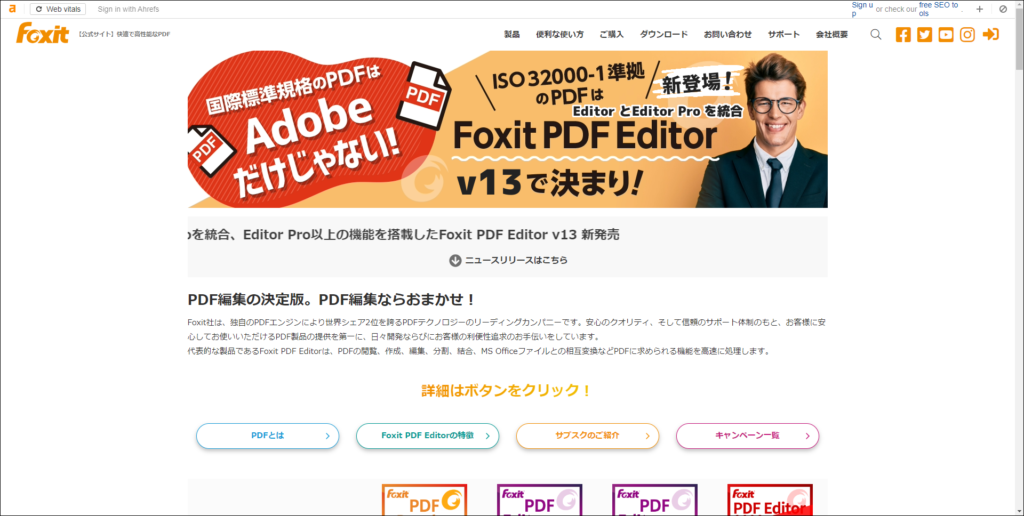
「Foxit PDF Editor」は、Adobeに次いで世界第二位のダウンロード数を誇るPDF編集ソフトです。
安定性や高速性はもちろんのこと、AIアシスタントの実装により、人工知能を活用した編集作業の効率化を実現させることができます。
| レビュー数 | 103 |
| 満足度 | ★★★★☆ 4.2 |
| 提供会社 | 株式会社FoxitJapan |
| 料金価格 | 8,690円~ |
| 製品種類 | インストール型 |
PDFファイルの画像編集、文字修正により契約書等を紙に印刷することなくデータ上で必要事項を記入して相手に返送できます。会社印の画像ファイルを用意しておけば押印の手間も省けます。
▼ 利用サービス:Foxit PDF Editor
https://www.itreview.jp/products/foxit-editor/reviews/166512
▼ 企業名:ウインクレル株式会社
▼ 従業員規模:50-100人未満
▼ 業種:総合卸売・商社・貿易
いきなりPDF
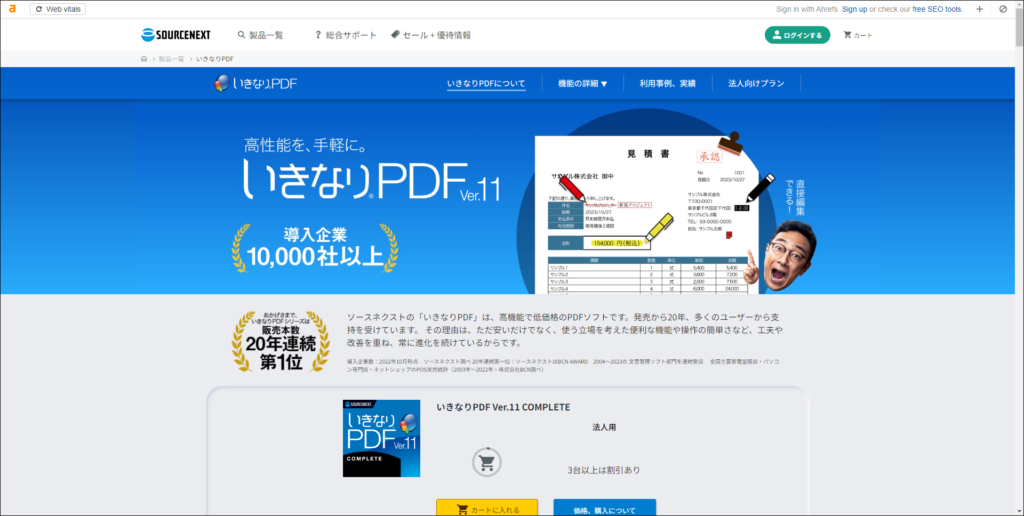
「いきなりPDF」は、高性能と低価格を両立させたコスパに優れるPDF編集ソフトです。
国産のPDF編集ソフトとなっているため、操作マニュアルや各種サポート体制が充実しており、初心者の場合でも安心して利用することができます。
| レビュー数 | 102 |
| 満足度 | ★★★★☆ 3.7 |
| 提供会社 | ソースネクスト株式会社 |
| 料金価格 | 0円~ |
| 製品種類 | インストール型 |
数ページのPDFファイルの必要なページだけを残していらないページを削除したり、複数の違うPDFファイルの結合して、並べ替えることが簡単にできるので、書類編集に最適です。
▼ 利用サービス:いきなりPDF
https://www.itreview.jp/products/ikinaripdf/reviews/167774
▼ 企業名:Sekisui Integrated Research Inc.
▼ 従業員規模:20-50人未満
▼ 業種:その他製造業
PDF-XChange Viewer
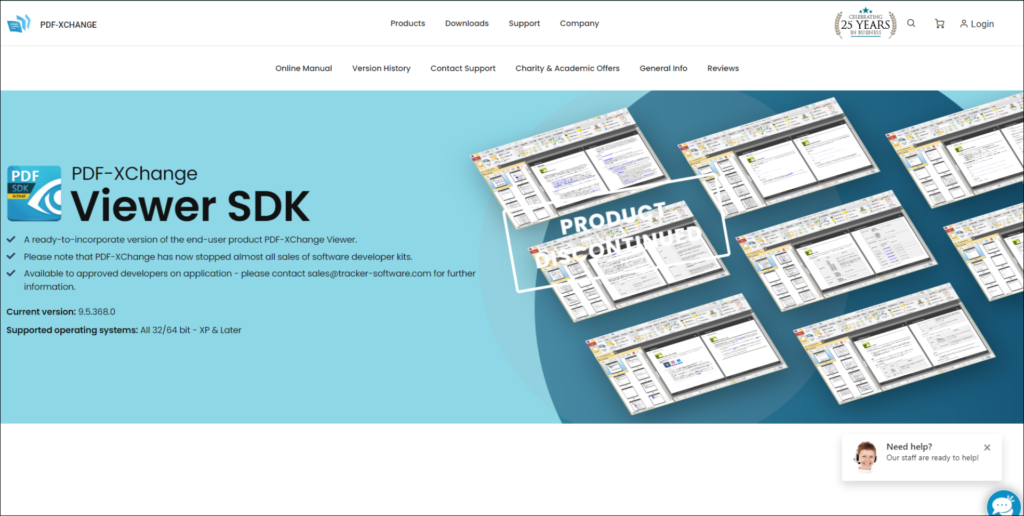
「PDF-XChange Viewer」は、PDFの閲覧から編集まで幅広く対応できるPDF編集ソフトです。
機能性に優れていることはもちろん、セキュリティ機能についても高い評価を得ているため、セキュリティを重視したい場合にもおすすめです。
| レビュー数 | 79 |
| 満足度 | ★★★★☆ 3.9 |
| 提供会社 | Tracker Software |
| 料金価格 | 0円~ |
| 製品種類 | インストール型 |
動作が軽いソフトなので、スクロールもあまりカクツキませず、文字入力などもスムーズにできます。表示の仕方を片面や見開きなどを1クリックで変えられる所も便利です。
▼ 利用サービス:PDF-XChange Viewer
https://www.itreview.jp/products/pdf-xchange-viewer/reviews/162478
▼ 企業名:有限会社レン構造設計事務所
▼ 従業員規模:20人未満
▼ 業種:専門(建設・建築)
商用なら有料のPDF編集ソフトがオススメ!
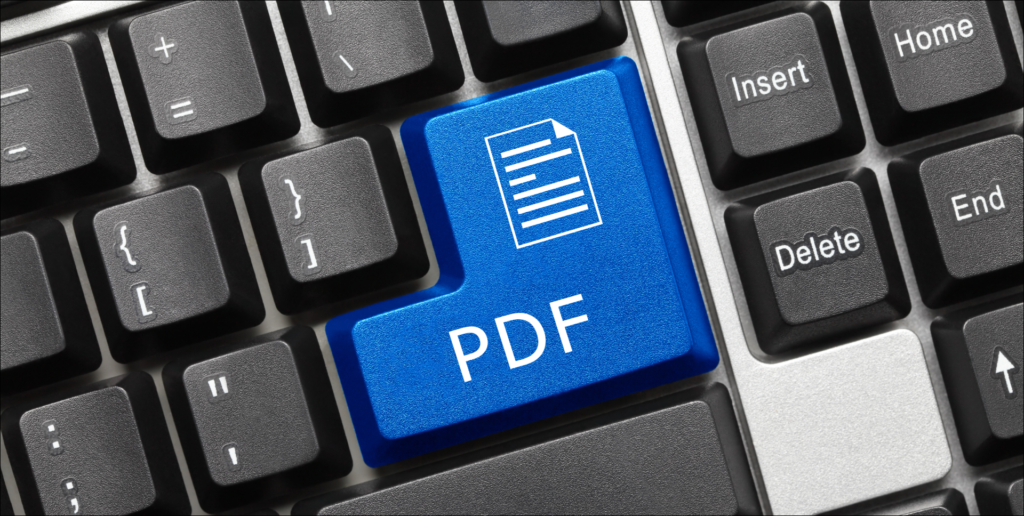
PDFファイルの編集はハードルが高いと思われがちですが、適切なソフトやサービスを利用することで、初心者でも簡単に編集することが可能です。
ただし、無料で使えるサービスのなかには、ファイルサイズや機能による制限が設けられている場合も多いため、ストレスを感じることもあるでしょう。
個人利用として一時的に使いたい場合には無料のサービスでも問題ありませんが、商用利用として継続的に使いたい場合には、有償のPDF編集ソフトの導入を検討してみてはいかがでしょうか?
投稿 PDFを編集する方法を徹底解説!WordやExcelへの変換手順と無料でできるやり方を紹介 は ITreview Labo に最初に表示されました。
]]>投稿 【無料/有料】大容量ファイル転送サービスおすすめ15選!安全性や評判を徹底比較 は ITreview Labo に最初に表示されました。
]]>「無料で使えるファイル転送サービスは安全なのかを知りたい」
ファイル転送サービスとは、メールでの添付が難しい大容量データを一時的に交換できるサービスのことです。画像や動画などの容量が大きいファイルを素早く安全に送受信することができるため、企業や個人を問わず、幅広いシーンで利用されています。
ファイル転送サービスには、主に無料版と有料版の2つの種類から提供されていますが、無料で使えるサービスの安全性は本当に大丈夫と言えるのでしょうか?
本記事では、大容量かつ無料で使えるファイル転送サービスの徹底比較に加えて、無料で使えるファイル転送サービスの安全性についても解説していきます。
ファイル転送サービスとは?
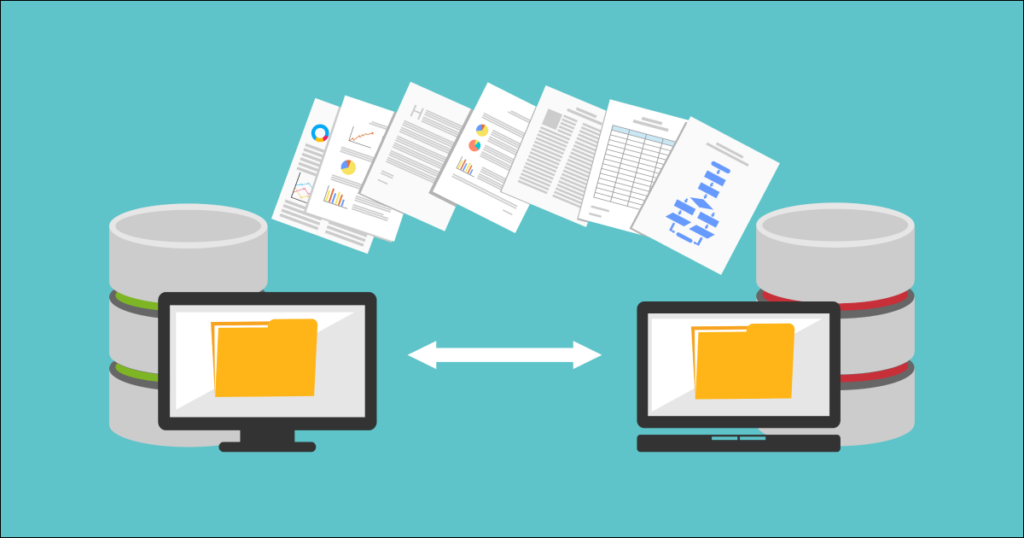
ファイル転送サービスとは、メールでの添付が難しい大容量データを一時的に交換できるサービスのことです。画像や動画などの容量が大きいファイルを素早く安全に送受信することができるため、企業や個人を問わず、幅広いシーンで利用されています。
ファイル転送サービスの仕組み
ファイル転送サービスの仕組みは比較的シンプルな構造となっており、初心者の場合であっても簡単に使い始めることが可能です。
- 送信側がファイルをアップロードするとダウンロードリンクが生成される
- 受信側は共有されたダウンロードリンクからファイルをダウンロードする
ほとんどのサービスでは、難しい操作や複雑な設定をする必要がないため、無料のサービスであっても迷うことなく利用することができるでしょう。
ファイル共有サービス(オンラインストレージ)との違い
| 特徴 | ファイル 転送サービス |
ファイル 共有サービス |
|---|---|---|
| 導入目的 | ファイルの転送 | ファイルの共有 |
| 有効期限 | 一時的 | 恒久的 |
| 転送速度 | 短い | 長い |
| 利用人数 |
限定ユーザー (自分と相手) |
複数ユーザー (チーム全員) |
| サイズ制限 |
大容量向け (1GB以上) |
中容量向け (1GB未満) |
| セキュリティ |
データに対して パスワードを設定 |
ユーザーに対して アクセス権を付与 |
ファイル転送サービスと似たサービスとしては、オンラインストレージやクラウドストレージとも呼ばれているファイル共有サービスの存在があります。
ファイル転送サービスは、主に大容量のファイルを送信することに特化しているため、転送されたデータの有効期限は一時的かつデータの保存には向きません。
ファイル共有サービスも、主に複数人でファイルを共有することに特化しているため、アップロード時間はファイル転送サービスよりも長くなってしまいます。
それぞれのサービスで想定される利用目的は異なるため、これらのツールを使用する場合には、それぞれのニーズに適したサービスを選択することが重要です。
無料で使える大容量ファイル転送サービス比較一覧表
| ギガファイル便 | firestorage | tenpu | データ便 | sDrop | |
|---|---|---|---|---|---|
 |
 |
 |
 |
 |
|
| 最大ファイルサイズ | 300GB/1ファイル | 40GB/1ファイル | 1GB/1ファイル | 2GB/1ファイル | 1GB/1ファイル |
| データの保存期間 | 最大100日間 | 最大7日間 | 最大3日間 | 最大14日間 | 最大72時間 |
| サービスの特長 | ファイル転送サービスの代名詞的な存在。1ファイルあたり最大300GBまでのファイルが転送可能。 | 1回あたり最大20個までのファイル転送に対応。一度に最大40GBまでのファイルが転送可能。 | 広告が表示されないビジネスモデル。シンプルなユーザーインターフェースと直感的な操作が特徴。 | 最大500MBまでのファイル転送に対応。無料の会員登録で最大2GBまでのファイルが転送可能。 | メールアドレスを登録して通知機能をオンにすることで最大1GBまでのファイルが転送可能。 |
| 価格 | 無料(0円~) | 無料(0円~) | 無料(0円~) | 無料(0円~) | 無料(0円~) |
| セキュリティ機能 | ✅ 国内サーバー ✅ アンチウイルス ✅ パスワード保護 ✅ ファイルロック |
✅ セキュリティ監視 ✅ ウイルスチェック ✅ パスワード保護 ✅ 暗号化通信対応 |
✅ 暗号化通信対応 ✅ パスワード保護 ✅ ファイル削除設定 ✅ VPCデータ管理 |
✅ 独自セキュリティ ✅ パスワード保護 ✅ 有効期限の設定 ✅ ダウンロード通知 |
✅ 自社サーバー ✅ 暗号化通信対応 ✅ パスワード保護 ✅ 自動ファイル削除 |
| 広告表示 | あり | あり | なし | あり | なし |
| 製品詳細 | 製品詳細 | 製品詳細 | 製品詳細 | 製品詳細 |
無料で使える大容量ファイル転送サービスおすすめ5選
GigaFile(ギガファイル)便

| 製品名 | GigaFile(ギガファイル)便 |
| 料金価格 | 無料 |
| 広告表示 | あり |
| 保存期間 | 最大100日間 |
| 対応ファイルサイズ | 300GB/1ファイル |
| 提供会社 | 株式会社ギガファイル |
GigaFile(ギガファイル)便は、株式会社ギガファイルから提供されているファイル転送サービスです。
ファイル転送サービスの代名詞的な存在として浸透しており、1ファイルあたり最大300GBまでのファイルを転送することができます。
firestorage
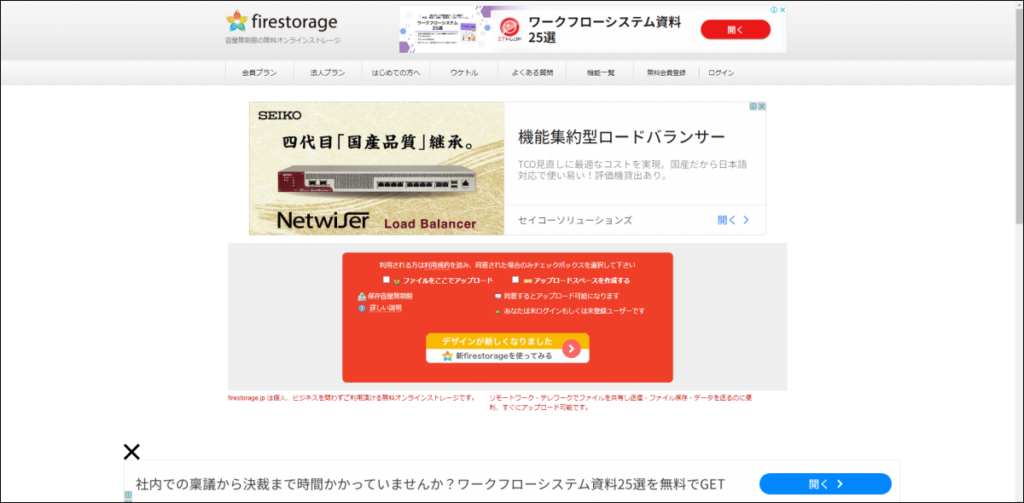
| 製品名 | firestorage |
| 料金価格 | 無料 |
| 広告表示 | あり |
| 保存期間 | 最大7日間 |
| 対応ファイルサイズ | 2GB/1ファイル |
| 提供会社 | ロジックファクトリー株式会社 |
firestorageは、ロジックファクトリー株式会社から提供されているファイル転送サービスです。
1回あたり最大20個までのファイル転送に対応することができるため、一度に最大40GBのファイルを瞬時に転送することができます。
tenpu
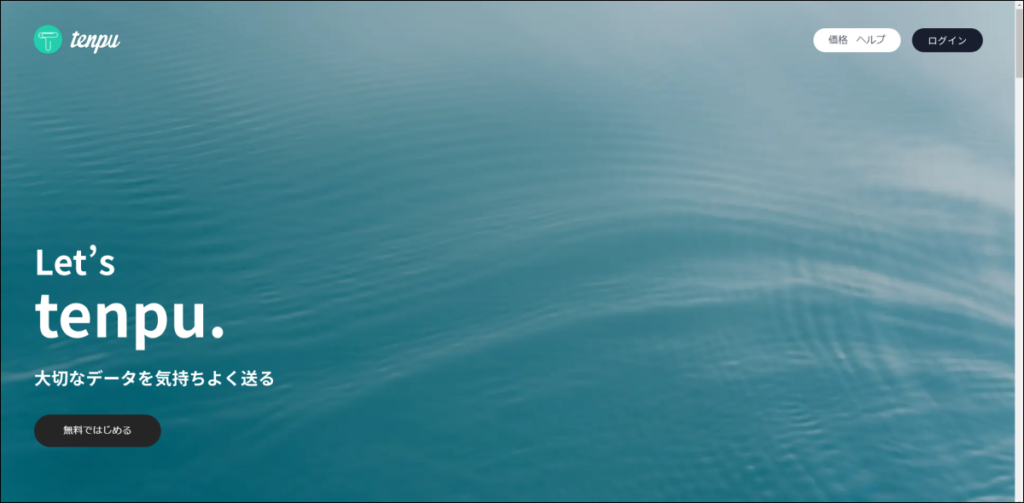
| 製品名 | tenpu |
| 料金価格 | 無料 |
| 広告表示 | なし |
| 保存期間 | 最大3日間 |
| 対応ファイルサイズ | 1GB/1ファイル |
| 提供会社 | 株式会社イノベーター・ジャパン |
tenpuは、株式会社イノベーター・ジャパンから提供されているファイル転送サービスです。
ファイル転送サービスとしては珍しく広告が表示されないビジネスモデルであり、シンプルなユーザーインターフェースが大きな特徴となっています。
データ便
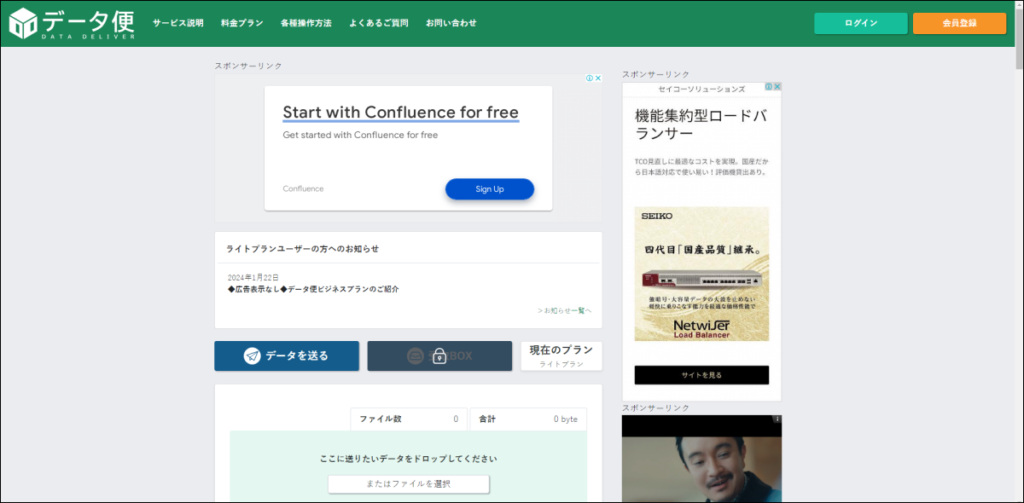
データ便は、株式会社ファルコから提供されているファイル転送サービスです。
会員未登録の場合には最大500MBまでのファイルに対応しており、無料の会員登録を行うことで最大2GBまでのファイルを転送することができます。
sDrop
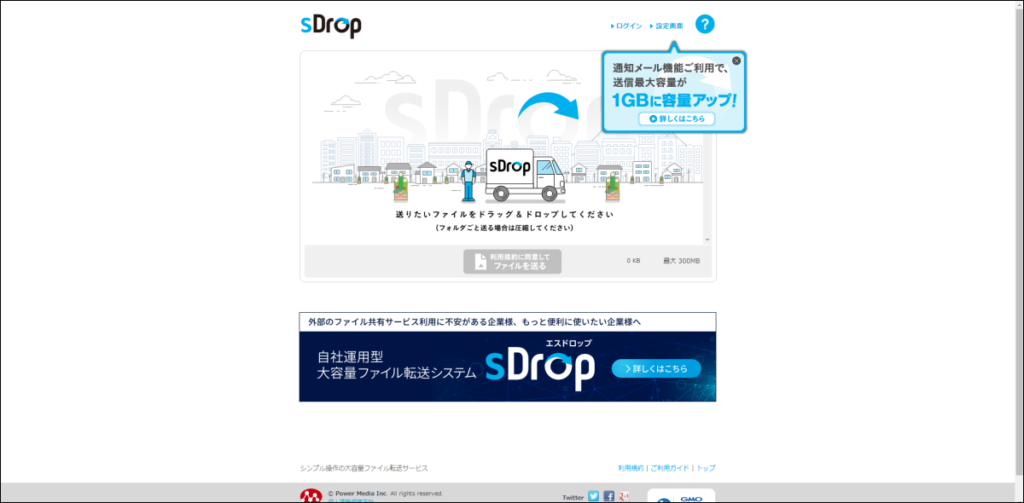
| 製品名 | sDrop |
| 料金価格 | 無料 |
| 広告表示 | なし |
| 保存期間 | 最大72時間 |
| 対応ファイルサイズ | 1GB/1ファイル |
| 提供会社 | 株式会社パワーメディア |
sDropは、株式会社パワーメディアから提供されているファイル転送サービスです。
シンプルな操作画面が特徴であり、最大1GBまでのファイルを転送するには、メールアドレスを登録して通知機能を利用する必要があります。
無料で使えるファイル転送サービスは本当に安全?
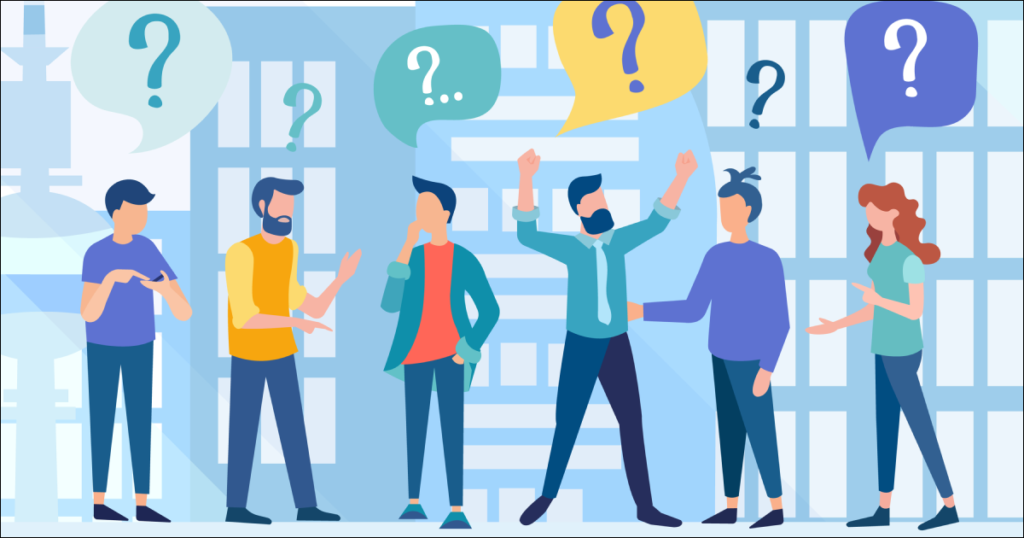
無料のサービスはセキュリティのリスクがある
ファイル転送サービスは確かに便利な代物ですが、無料で使えるサービスのなかには、セキュリティリスクを含むものがあるということも忘れてはいけません。
とくに、無料のファイル転送サービスには、広告が表示されるサービスも多く、これらの広告がマルウェアやフィッシング詐欺の入口になることがあります。
また、無料のファイル転送サービスでは、有料のサービスと比較して、データの保護や暗号化レベルが低い傾向にあるため、機密情報の転送には不適切です。
ビジネス用途での利用なら有料サービスが安全
無料のファイル転送サービスのなかには、ユーザーの行動データを分析し、その情報を第三者へ販売することで収益を上げているサービスなども存在します。
無料で使える全てのファイル共有サービスが危険というわけではありませんが、プライバシーポリシーとセキュリティ機能の有無は事前に確認するべきです。
とくに、顧客の個人情報や機密情報を取り扱うビジネスシーンでの利用に関しては、より高度なセキュリティを備えた有料サービスの利用を検討しましょう。
ファイル転送サービスにおける無料版と有料版の違い

| 無料版 | 有料版 | |
|---|---|---|
| 対象ユーザー | 個人向け | 法人向け |
| 広告表示 | あり | なし |
| 転送速度 | 遅い | 速い |
| 保存期間 | 期限あり | 期限なし |
| セキュリティ | 単機能 | 多機能 |
| サポート体制 | 無人対応 | 有人対応 |
| ファイルサイズ | 制限あり | 制限なし |
ファイル転送サービスにおける無料版と有料版には、それぞれいくつかの違いがありますが、とりわけセキュリティとサポート体制では大きな違いがあります。
セキュリティの違い
無料のファイル転送サービスでは、基本的なセキュリティ機能は提供されているものの、パスワードやPINの設定ができるだけなど、その範囲は限定的です。
一方で、有料のファイル転送サービスでは、機密データの転送を安全に行えるように、エンドツーエンドの暗号化や多要素認証など、セキュリティが強固です。
サポート体制の違い
無料のファイル転送サービスでは、サポートは基本的なレベルに限定されており、オンラインFAQやコミュニティフォーラムによる自己解決に依存しています。
一方で、有料のファイル転送サービスでは、専門のカスタマーサポートが提供されており、電話やチャットを活用したリアルタイムサポートを実現しています。
法人向けファイル転送サービス比較一覧表
スクロールして全体を見る→
【容量・速度で選ぶ】法人向けファイル転送サービスおすすめ5選
DirectCloud
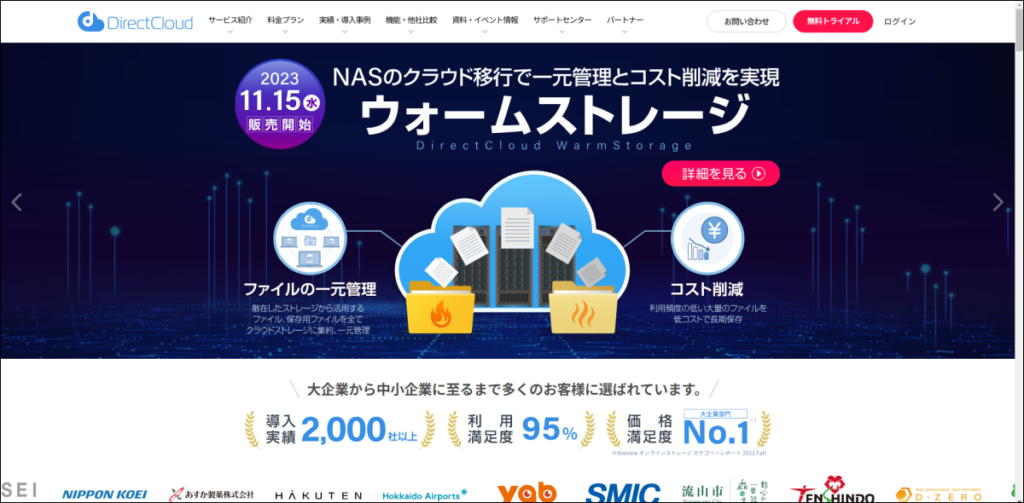
| サービス名 | DirectCloud |
| レビュー数 | 163件 |
| 満足度 | ★★★★☆ 3.9 |
| 提供会社 | 株式会社ダイレクトクラウド |
DirectCloudの評判・口コミ

メリット(良いポイント)
5年ぐらい前から使用しております。最初はファイル置き場として利用しておりましたが、電子保存制度やインボイス制度に切り替わった際によりクラウドストレージの必要性を感じるようになりました。

デメリット(悪いポイント)
エクセルで大きいサイズの表を表示したときに、毎回全体表示から入るので、前回の倍率を記憶しておく機能などがあると助かります。
▼ 企業名:公益財団法人ソーシャルサービス協会
https://www.itreview.jp/products/directcloud-box/reviews/171308
▼ 従業員規模:20人未満
▼ 業種:情報通信・インターネット
HULFT
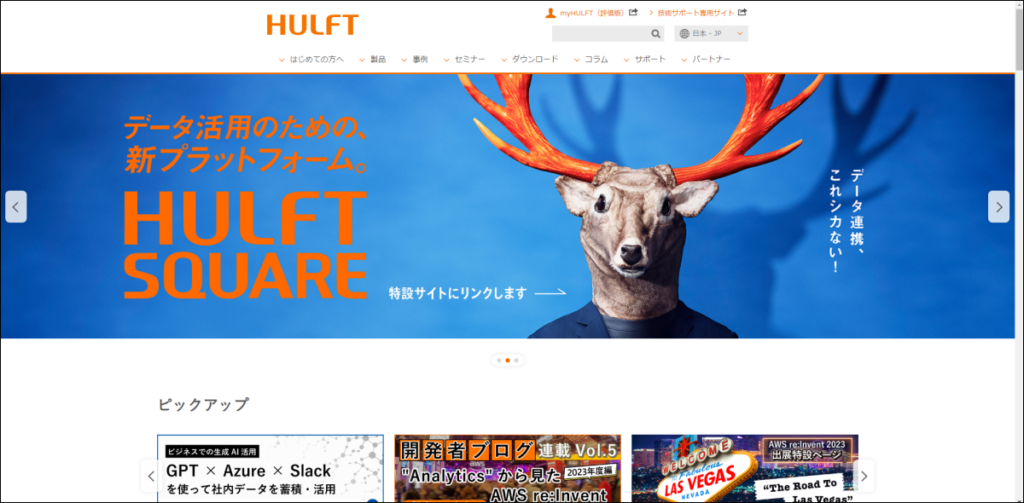
| サービス名 | HULFT |
| レビュー数 | 66件 |
| 満足度 | ★★★★☆ 4.0 |
| 提供会社 | 株式会社セゾン情報システムズ |
HULFTの評判・口コミ

メリット(良いポイント)
機能の設定が容易で難しい設定が少ない。暗号化などもパラメータで設定可能。自分から自分への送信なども出来るため、検証なども簡単にできる。

デメリット(悪いポイント)
暗号化の機能はあるが、その暗号化レベルについては開示されていないため、セキュリティが厳しい会社では導入が難しい場合がある。
▼ 企業名:非公開(企業確認済)
https://www.itreview.jp/products/hulft/reviews/135086
▼ 従業員規模:300-1000人未満
▼ 業種:ソフトウェア・SI
どこでもキャビネット
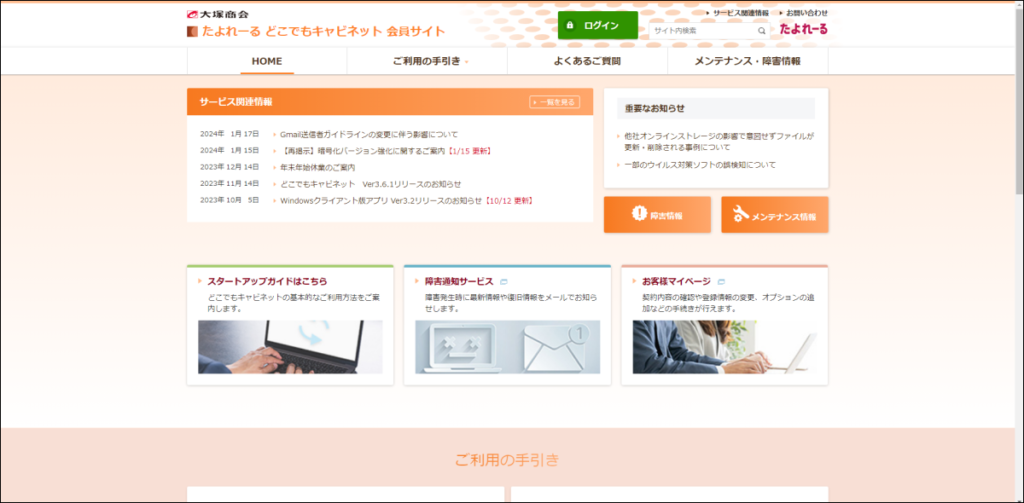
| サービス名 | どこでもキャビネット |
| レビュー数 | 26件 |
| 満足度 | ★★★★☆ 3.7 |
| 提供会社 | 株式会社大塚商会 |
どこでもキャビネットの評判・口コミ

メリット(良いポイント)
とにかくシンプルなのでマニュアル要らずで利用できるのは良いポイントです。また、Windowsのエクスプローラーからもアクセスでき、また同期も行えるので使い勝手が良いです。

デメリット(悪いポイント)
ファイルビューアー機能がないためダウンロードしなくてはいけない点は可能であれば改善してほしいなと思います。PDFファイルなどブラウザから直接中身を確認したい場面がありますので。
▼ 企業名:非公開(企業確認済)
https://www.itreview.jp/products/dokodemo-kyabinetto/reviews/146956
▼ 従業員規模:20-50人未満
▼ 業種:情報通信・インターネット
EASY FILE EXPRESS
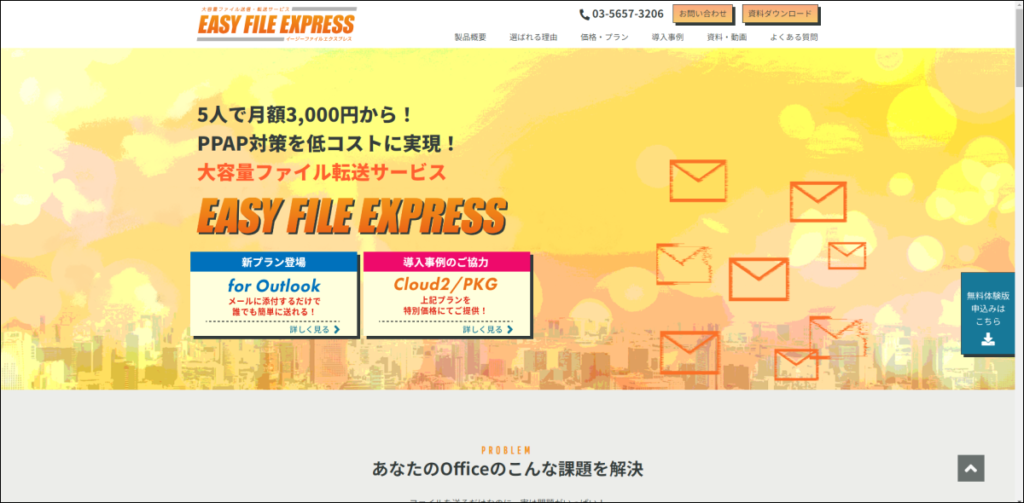
| サービス名 | EASY FILE EXPRESS |
| レビュー数 | 12件 |
| 満足度 | ★★★★☆ 4.3 |
| 提供会社 | トーテックアメニティ株式会社 |
EASY FILE EXPRESSの評判・口コミ

メリット(良いポイント)
新しく入ってきた社員に対して、特に使用方法の説明などを行わずとも使用できているので、使用方法が感覚的に分かりやすいのだと思う。

デメリット(悪いポイント)
ファイルの削除タイミング(デフォルト値)の変更ができるといいのになと思ったりします。当初、プランごとの条件値である「送信数」の概念がわかりづらかった。
▼ 企業名:非公開(企業確認済)
https://www.itreview.jp/products/easy-file-express/reviews/134160
▼ 従業員規模:100-300人未満
▼ 業種:建築・鉱物・金属
AD FILE
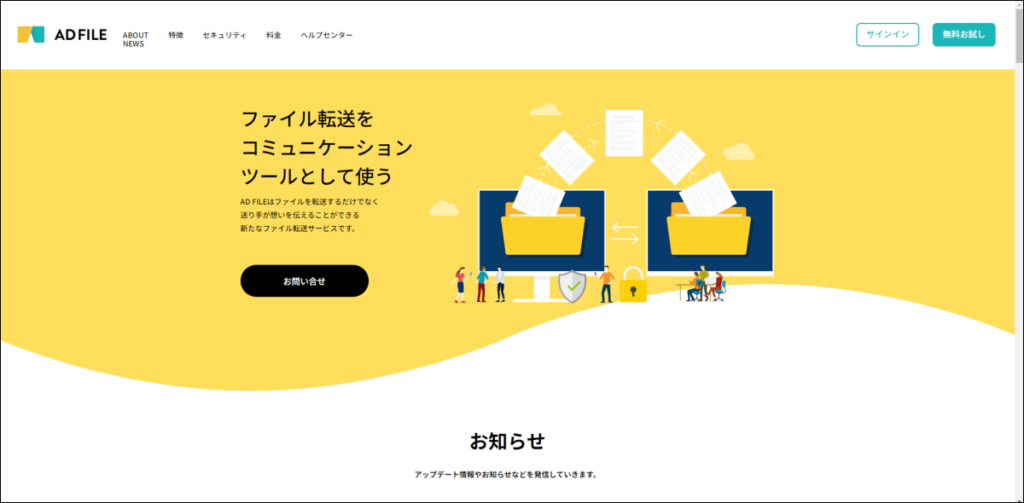
| サービス名 | AD FILE |
| レビュー数 | 5件 |
| 満足度 | ★★★★☆ 4.5 |
| 提供会社 | 株式会社ビットツーバイト |
AD FILEの評判・口コミ

メリット(良いポイント)
かれこれ数年にわたり使用しています。容量の大きいファイルや機密性の高いファイルを送るときに使用しています。

デメリット(悪いポイント)
もうすこし費用が安いと良いと思います。グーグルワークスペースの機能がアップした際に、グーグルのビジネスユースと迷った時もありました。
▼ 企業名:しゃんおずん
https://www.itreview.jp/products/adfile/reviews/137256
▼ 従業員規模:20人未満
▼ 業種:デザイン・製作
【セキュリティで選ぶ】法人向けファイル転送サービスおすすめ5選
GigaCC ASP
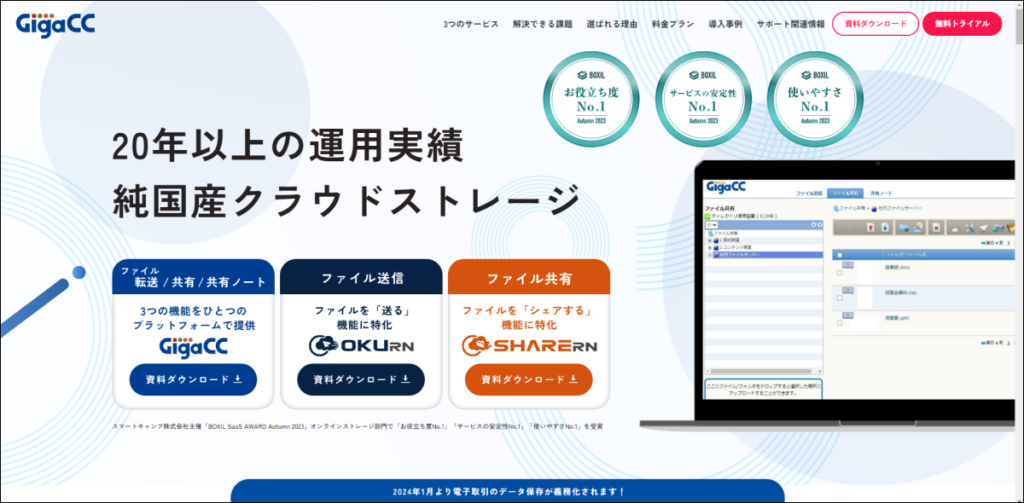
| サービス名 | GigaCC ASP |
| レビュー数 | 48件 |
| 満足度 | ★★★★☆ 4.0 |
| 提供会社 | 日本ワムネット株式会社 |
GigaCC ASPの評判・口コミ

メリット(良いポイント)
ダウンロード画面をカスタマイズできる。設定した画像を背景に送ることでクライアントへの印象が大きく変わります。

デメリット(悪いポイント)
今でもバナーを設置できたり、背景を設定したり十分だがスタンプが送れたり、フォントのカラー変更ができたりもっと遊べたら面白い。
▼ 企業名:非公開(企業確認済)
https://www.itreview.jp/products/gigacc-asp/reviews/154504
▼ 従業員規模:20人未満
▼ 業種:組合・団体・協会
Bizストレージ ファイルシェア
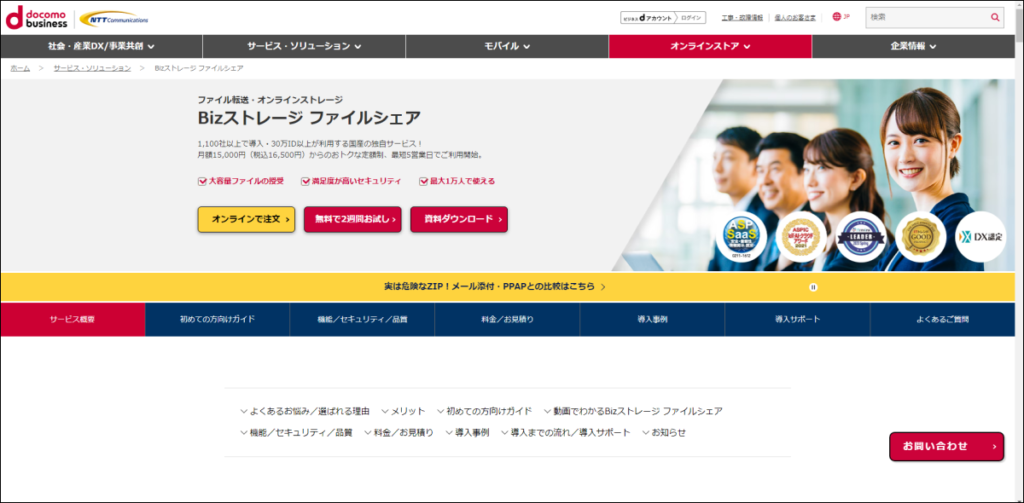
| サービス名 | Bizストレージ ファイルシェア |
| レビュー数 | 24件 |
| 満足度 | ★★★★☆ 4.0 |
| 提供会社 | エヌ・ティ・ティ・コミュニケーションズ株式会社 |
Bizストレージ ファイルシェアの評判・口コミ

メリット(良いポイント)
クリエイターとファイルをやり取りする際には容量が大きくなりがちなので、2GBまで対応というのがありがたいです。

デメリット(悪いポイント)
ファイルアクセスがより分かりやすくなるといいと思います。現状でも十分使いやすいですが、より簡潔なUIだといいと思います。
▼ 企業名:合同会社未来創造商事
https://www.itreview.jp/products/bizsutorejishea/reviews/176120
▼ 従業員規模:20人未満
▼ 業種:情報通信・インターネット
Smooth File
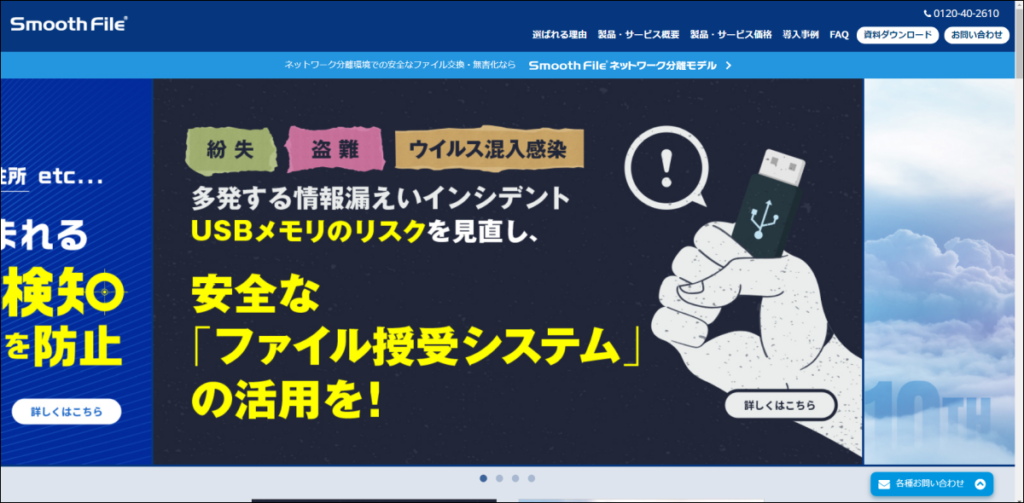
| サービス名 | Smooth File |
| レビュー数 | 10件 |
| 満足度 | ★★★☆☆ 3.4 |
| 提供会社 | 株式会社プロット |
Smooth Fileの評判・口コミ

メリット(良いポイント)
相手のメールアドレスに対し、大容量のファイルを圧縮して送信することが可能。コンシューマー向けのサービスもあるが、信頼性を担保できるためこちらを利用。

デメリット(悪いポイント)
ファイルをアップロードする時に何回かやり直すことが多いため、UIをシンプルにしてほしい。ファイルを選択し、アップロードを確定させるのが少し手間で古く感じ、直感的でないので間違える。
▼ 企業名:非公開(企業確認済)
https://www.itreview.jp/products/smooth-file/reviews/5016
▼ 従業員規模:100-300人未満
▼ 業種:広告・販促
SECURE DELIVER
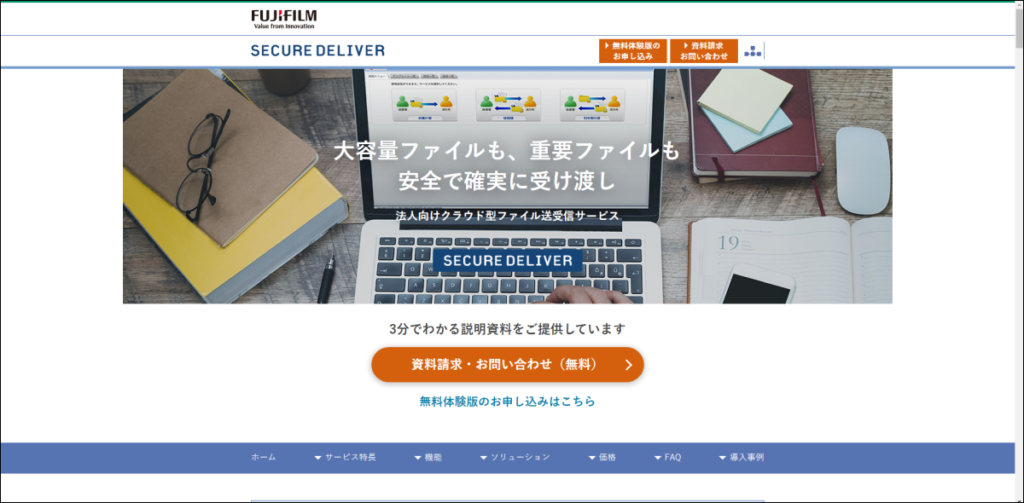
| サービス名 | SECURE DELIVER |
| レビュー数 | 9件 |
| 満足度 | ★★★★☆ 3.7 |
| 提供会社 | 富士フイルム株式会社 |
SECURE DELIVERの評判・口コミ

メリット(良いポイント)
比較的簡単な操作でセキュアなデータ転送が可能になります。海外とのやり取りも多いですが、問題なく使用できます。

デメリット(悪いポイント)
時折サーバー側の事情でサービスが止まるときがあり、急ぎの際は少し困ることもあります。UIも特に分かりにくい点はないですが、もう少しモダンなデザインでもいいかなと思います。
▼ 企業名:非公開(企業確認済)
https://www.itreview.jp/products/secure-deliver/reviews/160934
▼ 従業員規模:20-50人未満
▼ 業種:その他サービス
クリプト便
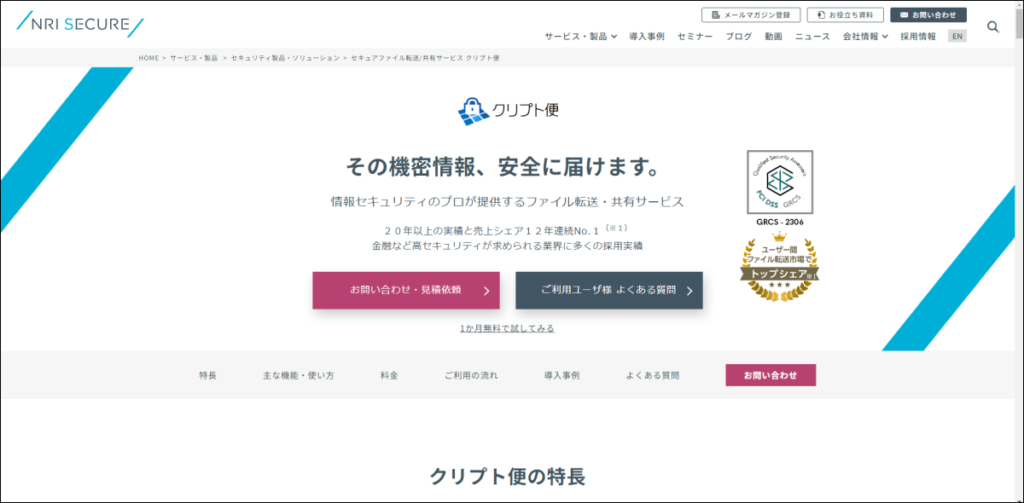
| サービス名 | クリプト便 |
| レビュー数 | 5件 |
| 満足度 | ★★★★☆ 3.9 |
| 提供会社 | NRIセキュアテクノロジーズ株式会社 |
SECURE DELIVERの評判・口コミ

メリット(良いポイント)
クライアントと資料のやりとりをする際に使用しました。追加があると、メールでお知らせしてくれるシステムになっているため、最新の資料を見逃すこともありませんでした。

デメリット(悪いポイント)
インデックスが存在しないので、単にクライアントからの「お知らせ」から資料をダウンロードする必要があった点がやや不便ではありました。
▼ 企業名:非公開(企業確認済)
https://www.itreview.jp/products/kuriputobin/reviews/137188
▼ 従業員規模:1000人以上
▼ 業種:その他サービス
ファイル転送サービスの選び方と比較のポイント

①:一度に送信できる最大容量を確認する
ファイル転送サービスの選び方の1つ目としては「一度に送信できる最大容量を確認する」というものが挙げられます。
ビジネス用途では、大容量のデータファイルを頻繁に送信する必要があるため、十分なファイルサイズをサポートしているかは事前に確認することが重要です。
とくに、写真や動画ファイル、大規模なプロジェクトファイルなど、大容量データの取り扱いが多い業務には高い容量制限を備えたサービスを選択しましょう。
②:ファイルやデータの転送速度を確認する
ファイル転送サービスの選び方の2つ目としては「ファイルやデータの転送速度を確認する」というものが挙げられます。
ファイルの転送速度は、ビジネスの生産性に直接影響する要素であり、データの転送に時間がかかりすぎてしまうと作業の遅延につながる可能性があります。
ファイル転送サービスを選定するときには、そのサービスのアップロード速度や性能を評価し、ビジネスの要求を満たしているかを判断することが重要です。
③:セキュリティ対策機能の有無を確認する
ファイル転送サービスの選び方の3つ目としては「セキュリティ対策機能の有無を確認する」というものが挙げられます。
ビジネスシーンでの使用を前提とする場合、顧客情報などの機密データが外部に漏れてしまうと、事業や会社そのものに甚大な影響を及ぼす可能性があります。
パスワードでの保護はもちろん、エンドツーエンドの暗号化や多要素認証など、高度なセキュリティ機能を提供しているサービスを選択するようにしましょう。
④:料金プランやランニングコストを確認する
ファイル転送サービスの選び方の4つ目としては「料金プランやランニングコストを確認する」というものが挙げられます。
ファイル転送サービスには、小規模ビジネス向けの製品から大規模ビジネス向けの製品まであり、提供される機能やサービス形態によって価格帯は異なります。
長期的なランニングコストや追加料金の可能性を考慮したうえで、自社のニーズを確認しながら必要な機能や予算に合わせて適切なサービスを選択しましょう。
⑤:内部統制に活用できる機能の有無を確認する
ファイル転送サービスの選び方の5つ目としては「内部統制に活用できる機能の有無を確認する」というものが挙げられます。
とくに、ファイルアクセスの監視機能や使用履歴の記録、ユーザー権限の管理機能など、いつ誰がどのファイルを操作したのかを確認できる機能は重要です。
ヒューマンエラーが発生した場合でも、原因を素早く特定することができるため、データのセキュリティとコンプライアンスの確保に役立てることができます。
ファイル転送サービスのメリット

データの送受信業務を効率的に実施できる
ファイル転送サービスのメリットの1つ目としては「データの送受信業務を効率的に実施できる」というものが挙げられます。
従来の方法では時間のかかった大容量ファイルの転送も、ファイル転送サービスを利用することで素早く行うことができるため、業務の効率化に貢献します。
また、直感的なユーザーインターフェースの製品も多く、技術的な知識がない従業員であっても簡単に操作できるため、マニュアル作成の手間も省略できます。
物理メディアよりもコストや手間を削減できる
ファイル転送サービスのメリットの2つ目としては「物理メディアよりもコストや手間を削減できる」というものが挙げられます。
CDやUSBドライブなどの物理メディアを使用する場合、購入や管理・配送に関連する作業が発生してしまうため、コスト効率を悪化させる原因となります。
ファイル転送サービスを使用することにより、例えば、遠隔地にあるオフィスやクライアントに送信したい場合であっても、低コストで行うことができます。
高いセキュリティで安全にデータを送信できる
ァイル転送サービスのメリットの3つ目としては「高いセキュリティで安全にデータを送信できる」というものが挙げられます。
ビジネス用途のファイル転送サービスのほとんどは、重要なビジネスデータでも安全に転送することができるよう、高いセキュリティ強度で設計されています。
エンドツーエンドの暗号化やデータの監査追跡機能、他要素認証をはじめとするセキュアなログインプロセスなど、データ漏洩のリスク軽減に貢献します。
ファイル転送サービスのデメリット
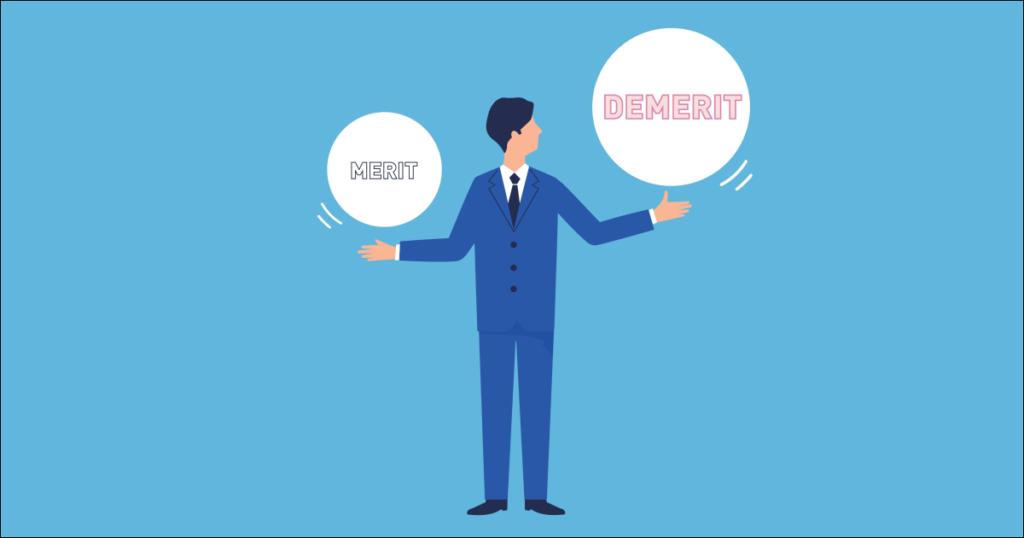
データを外部に送信することになる
ファイル転送サービスのデメリットの1つ目としては「データを外部に送信することになる」というものが挙げられます。
ファイル転送サービスを使用するということは、データが社外のサーバーを経由することになるため、機密性の高い情報を転送する場合には注意が必要です。
そのため、ファイル転送サービスを使用するときには、あらかじめサービスプロバイダーのセキュリティ基準と信頼性を慎重に評価する必要があるでしょう。
ログの管理ができないサービスが多い
ファイル転送サービスのデメリットの2つ目としては「ログの管理ができないサービスが多い」というものが挙げられます。
ファイル転送サービスのなかには、ログの管理機能が備わっていない製品も多く、誰がいつどのファイルにアクセスしたかの追跡が困難になることがあります。
とくに、規模の大きい会社ほど、コンプライアンスの観点から、ログ管理の機能不足は大きな課題となってしまうため、機能の有無は事前に確認するべきです。
相手のセキュリティ次第ではデータを開けない
ファイル転送サービスのデメリットの3つ目としては「相手のセキュリティ次第ではデータを開けない」というものが挙げられます。
高度なセキュリティ対策を謳うファイル転送サービスのなかには、特定の環境や設定下でのみデータを開くことができるよう制限を設けている製品も多いです。
例えば、特定の暗号化技術や特殊なソフトウェアが必要な場合、これらの要件を受信する端末が満たしていなければデータの開封が困難になる場合があります。
ファイル転送サービスを使用するときの注意点

①:ファイルの送信元を確認する
まずは、ダウンロードするファイルが安全であることを確認します。
出所が明記されていないファイルや信頼できない送信元からのファイルなどは、ウイルスやマルウェアの可能性が無視できないため、絶対にダウンロードしないように注意しましょう。
②:ファイルのサイズを確認する
次に、ダウンロードするファイルのサイズを確認します。
動画データなどの容量の大きいファイルは、端末の記憶領域やネットワークに負担をかける可能性があるため、他の従業員を邪魔しない時間帯にダウンロードするなどで対策しましょう。
③:ダウンロード先を選択する
最後に、ダウンロードするファイルの保存先を選択します。
このとき、ダウンロードしたファイルを見失ってしまわないためにも、フォルダの構造は極力整理しておくのがおすすめです。見失ってしまった場合はOSの検索機能を活用しましょう。
まとめ:無料のファイル転送サービスはセキュリティに注意が必要!
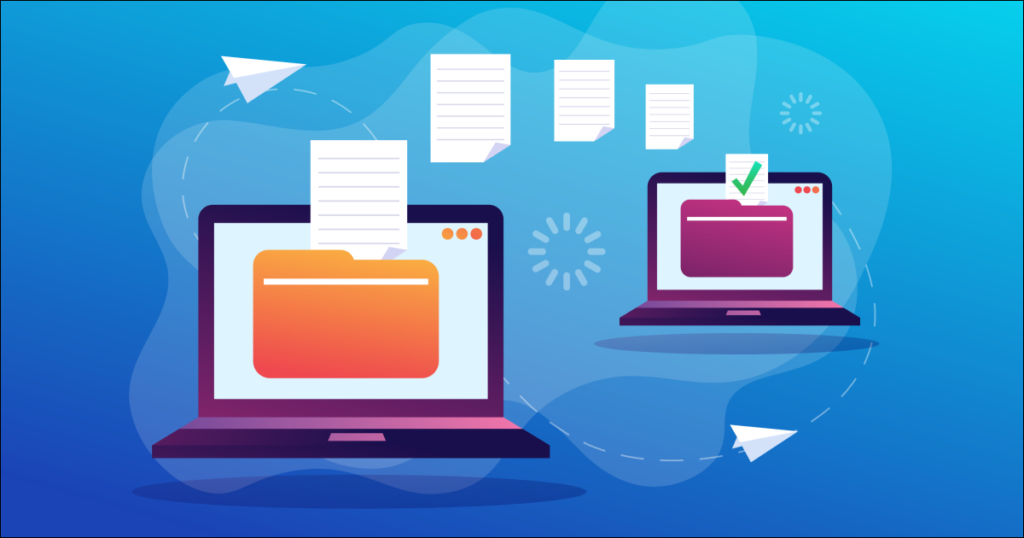
今回は、大容量かつ無料で使えるファイル転送サービスの徹底比較に加えて、無料で使えるファイル転送サービスの安全性についても解説していきました。
重たいファイルも瞬時に転送できる便利なサービスですが、無料のサービスは、セキュリティや転送速度に懸念が残ることから、絶対に安全とは言えません。
とくに、機密データを取り扱うようなビジネスシーンでの利用に関しては、より高度なセキュリティを備えた信頼できるサービスの利用を検討しましょう。
投稿 【無料/有料】大容量ファイル転送サービスおすすめ15選!安全性や評判を徹底比較 は ITreview Labo に最初に表示されました。
]]>投稿 【無料】動画編集ソフトおすすめ10選!利用者の口コミも紹介 は ITreview Labo に最初に表示されました。
]]>そこでこの記事では、動画編集ソフトの商用利用の概要と、無料・有料ツールの中でも法人利用におすすめの動画編集ソフトをご紹介します。業務で使う動画編集ソフトを探している方は、ぜひ参考にしてください。
動画編集ソフトの選び方とポイント
動画編集するパソコンと要求スペックに注意する
動画編集ソフトを選ぶ際には、使用するパソコンのスペックが非常に重要です。
データ処理が重い作業のため、ソフトウェアの要求する環境やスペックを満たしていないと、
・ソフトウェアが正常に動作しない
・動作が遅い
・頻繁にフリーズする
などの問題が発生する可能性があります。
1.まずはOSの確認
まず、動画編集ソフトを選ぶ前に、自分のパソコンがWindowsかMacかを確認し、対応しているOSとバージョンをチェックしましょう。
Windows専用、Mac専用のソフトも多く、また、OSのバージョンによっては、ソフトウェアが対応していない場合があるため、最新のOSであっても動作保証されているかを必ず確認してみてください。
2.要求スペックの確認
次に、パソコンのスペックを確認しましょう。
動画編集ソフトで要求されるスペックの基本的な項目として、システムメモリ(RAM)、CPU、GPUを抑えましょう。
例えば、無償版利用も可能な高機能の動画編集ソフト「DaVinci Resolve 18」の要求環境(HD画質レベルでの編集)は以下になります。
・システムメモリ(RAM)
Mac : 8GB
Windows : 16GB
・CPU
Mac : M1 Mac(M1 Mac(MacBook Air、MacBook、Mac mini、iMac)
Windows :指定なし(推奨は3GHz以上)
・GPU
Mac : M1 Mac(M1 Mac(MacBook Air、MacBook、Mac mini、iMac)Windows:4GBのVRAM
参考:「DaVinci Resolve 16 最新推奨マシン環境」
処理の内容(HD画質か、4K画質かなど)によって推奨環境は異なるので、目的に合わせて環境を確認しましょう。
また現在持っているパソコンが必要環境を下回る場合、機能がシンプルなソフトを選ぶか、パソコンのスペックアップを検討しましょう。
機能性および拡張機能
ほとんどの動画編集作業で必要とされる基本機能(カット、トリミング、トランジションの追加、テキスト挿入、エフェクト追加など)があるかは最低限確認しましょう。
その上で、目的に合わせた機能(例えばYoutube動画の場合は字幕機能が使いやすいかどうか)、プラグインによる機能拡張の充実度などを確認しましょう。
セキュリティ
動画制作には個人情報や機密性の高い内容が含まれることもあるため、セキュリティ面での信頼性は選定基準として欠かせません。
特に無料の動画編集ソフトを使用する場合、ウイルスやマルウェアのリスクが伴うことがあるため、以下の点に注意しましょう。
・開発元の信頼性:ソフトの開発元が信頼できる企業かどうかを確認します。大手企業や長年にわたって信頼されている開発元から提供されているソフトウェアは、セキュリティ面でのリスクが低い傾向にあります。
・ダウンロード元の安全性:公式サイトからのダウンロードを心がけましょう。非公式サイトからのダウンロードは、ウイルスやマルウェアが添付されているリスクがあります。
・ユーザーレビューと評判:他のユーザーのレビューや評判も参考にします。
・アップデートの頻度と対応:定期的にセキュリティアップデートが提供されているかも確認しましょう。
有料版の有無
無料の動画編集ソフトには、有料版の利用を前提とした無償版の提供がされているものが多くあります。
無償版で完結できれば問題ないですが、機能制限やウォーターマーク(透かしやロゴ)がつくものがあるなど、目的によっては使えない場合もあります。
まず無償版を利用してみて、ソフト自体が使いやすい場合は有料版での利用も検討しましょう。
また、有料の動画編集ソフトには継続的な支払いが必要な「サブスプリクション形式」と、一度きりの支払いで対応できる「買い上げ形式」があります。利用期間や予算上限を検討しつつ、無料ツールとの比較を行ってみましょう。
商用利用できる無料の動画編集ソフト3選
動画編集ソフトについて、まずはお得に利用できる無料ソフトを探している人も多いでしょう。そこでまずは、商用利用が可能であり、無料で使えるおすすめの動画編集ソフトをご紹介します。
DaVinci Resolve
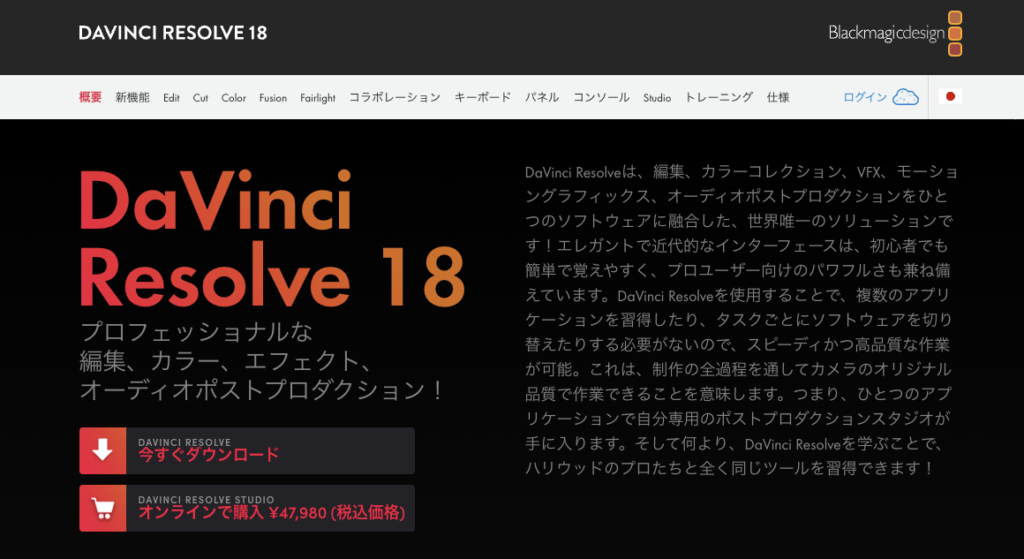
Davinci Resolveは、Blackmagic Design社が提供している動画編集ソフトです。プロ顔負けの動画編集が行えるほか、多彩な素材を商用利用できます。
作業データをクラウドで共有できることはもちろん、業務用として使用できるのが特徴です。有料版のDavinci Resolve Studioもありますが、無料版だけでも十分対応できるでしょう。そのため、まずは無料ツールからインストールするのがおすすめです。
DaVinci Resolveの参考レビュー、口コミ
動画編集を無料で始めるならばおすすめのソフト
有料版と無料版があるが、無料版でも十分な機能が使えます。
一部10bitの動画やエフェクトが一部制限されるなど無料版で出来ないことがありますが、通常使用する分にはほぼ使わないようなプロ級な機能ばかりです。
通常に動画編集や色調整等で使う分には無料で十分使える。
参考:https://www.itreview.jp/products/davinci-resolve/reviews/145236
無料で動画編集するなら間違いなくおすすめ
無料で十分すぎる機能が使えます。
初心者向けではないですが、どうせ本格的に編集するのであれば最初からこれを頑張って覚えることをお勧めします。
カットやフェード、テロップ等の基本的な編集だけでも十分価値はありますが、トラッキングやカラーグレーディングが本格的に行えます。無料で本格的に使用するのであればこれ以外の選択肢はありません。
参考:https://www.itreview.jp/products/davinci-resolve/reviews/134551
VideoProc Vlogger
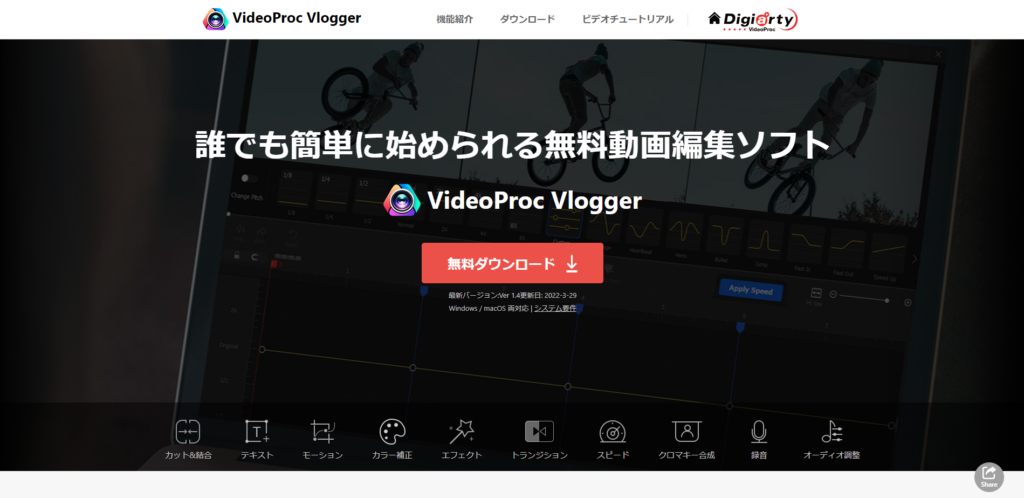
VideoProc Vliggerは、Digiarty Software, Inc.が提供しているPC版の動画編集ソフトです。業務用動画の編集に必要なクロマキー合成や高画質出力にも対応しています。
また、提供されている素材はすべて商用利用でき、サイト内では初心者向けの編集チュートリアルも公開中です。
公式サイト:https://jp.videoproc.com/video-editor/
VideoProc Vliggerの参考レビュー、口コミ
動画の編集に利用
・トリミングと字幕しか使わないが、動画の編集が簡単だった。
その理由
・動画編集をこのアプリで初めて行ったが、それっぽいタブを選ぶだけで思い通りにできた。内視鏡の動画は撮影したPCのアプリでしか編集できないと思っていたが、問題なくできた。
編集した動画をさらに編集することができるのが良いと感じた。
参考:https://www.itreview.jp/products/videoproc/reviews/165417
作業時間が2割短縮
動画の編集もシンプルなものであれば、非常に簡単にできるので便利です。またサブスクタイプのソフトではありませんが、アップデートも頻繁に行ってくれており、少しずつ良くなっている印象です。特に動画の編集で抜き出しの作業をこちらのソフトでやるだけで作業時間帯が2割近く短縮できました。
参考:https://www.itreview.jp/products/videoproc/reviews/165417
VLLO
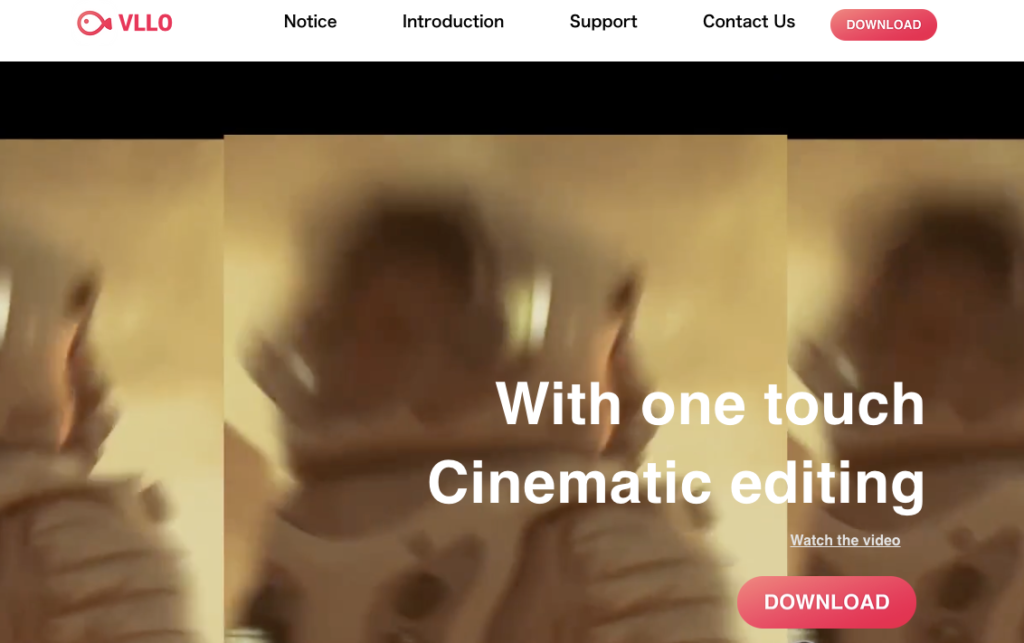
VLLOは、vimosoftが提供しているスマホ・タブレット版の動画編集ソフトです。PCで利用する動画編集ソフト顔負けの機能を有しており、画像分割や素材挿入をクリック操作で実現できます。
アプリ内に搭載されている素材は、基本的に著作権フリーです。また有料版にすると、さらなる素材や拡張機能を利用できます。無料ツールだけでも十分な編集が行えるので、スマホ・タブレット利用を検討している方におすすめです。
公式サイト:https://www.vllo.io/
商用利用できる有料の動画編集ソフト7選
法人利用するため、しっかりと有料動画編集ソフトの利用を検討している人もいるでしょう。次に、商用利用可能であり、無料ツールよりも機能性に優れている有料ツールをご紹介します。
Adobe Premiere Pro
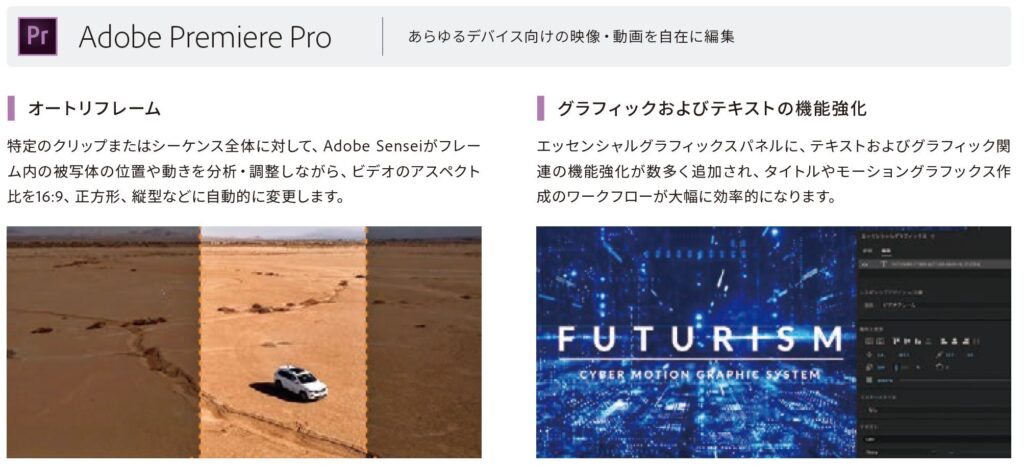
Adobe Premiere Proは、Adobe社が提供しているPC版動画編集ソフトです。さまざまなクリエイティブソフトを提供しているAdobeが作成したツールということもあり、充実した機能を利用できます。
また、商用利用できる素材が豊富にあるほか、拡張機能として個人・法人が作成した素材もオープン化して提供しているのが特徴です。企業向け動画編集ソフトの中でも知名度が高く、高品質な編集環境を整えられます。
・Adobe Premiere Proの参考価格
法人向け単体プラン:4,380 円/月
・Adobe Premiere Proのユーザーレビュー
動画は結局プレゼンなので、どういうストーリー展開で落とし込んでいくかが大事。
引用:Adobe Premiere Proへのレビュー「動画作成ならプレミアプロ」より
撮影しただけでは、それをうまく表現できないので、動画を編集して分かりやすく重要な部分を目立たせ、落とし込みにつなげていく。
そういった作業が容易に効果的にpremiereなら行えている。
Filmora
Filmoraは、Wondershare Technology社が提供しているPC版の動画編集ソフトです。充実した素材が商用利用できることはもちろん、拡張機能として素材サイト自体を提供しているなど、バージョンアップするたびに動画の表現方法を増やせます。
初心者から中級者をターゲットにしており、直感的な操作で動画を編集できるとして世界8500万人にりようされているツールです。
・Filmoraの参考価格
ビジネス向け3ヶ月プラン:3,480円/月
・Filmoraのユーザーレビュー
ドラッグで簡単にデータをインポートできるし、編集することが可能。使用感としては説明書が不要なくらい簡単です。ボイスやバックサウンドなども併せて編集可能なのでオススメのツールになります。金額以上の評価は感じることができると思います。
引用:Filmoraへのレビュー「初心者も使える動画作成ツール」より
LetroStudio
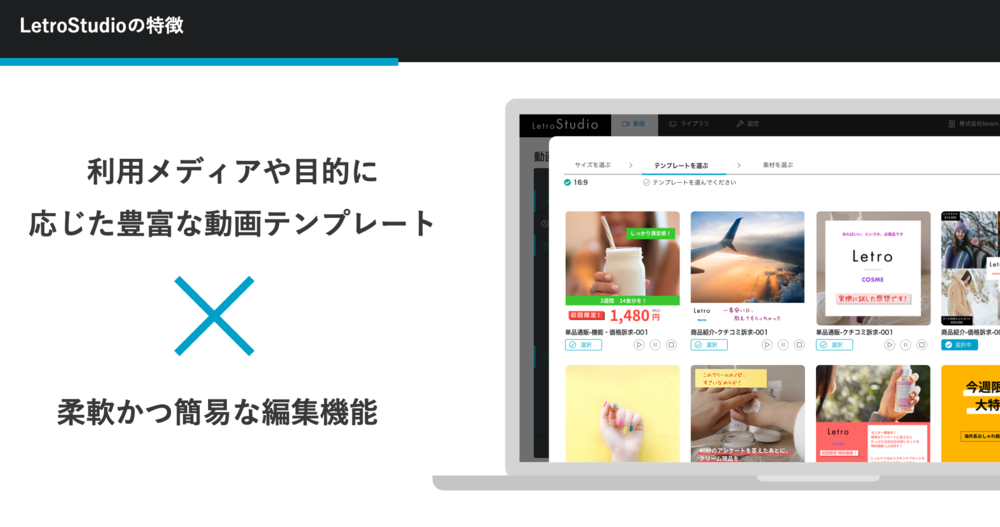
アライドアーキテクツ社が手掛ける動画制作サービス「LetroStudio」では、インハウス動画制作に必要なツールを提供するだけでなく、企画から振り返りまでを含めた一気通貫のサービスとして提供しています。月額利用料金内で、専任のコンサルタントがつき、動画制作を1からサポートし、動画づくりのコツやテンプレートの活用法をレクチャーしてくれます。動画制作に関して社内に詳しい人がいないような企業にとっては大きな助けになるでしょう。
・LetroStudioの参考価格
お問い合わせ
・LetroStudioのユーザーレビュー
別の動画作成サービスからLetoroStudioに乗り換えた者の意見として、率直に言って非常に使いやすいです。
引用:LetroStudioへのレビュー「Web広告やフィード投稿目的の短尺動画作成に最適」より
サービス乗り換えにあたって同様の動画生成ツールの情報収集を行い、各種サービスのダッシュボードの操作感までを把握していますが、総合的に考えてLetoroStudio以上のツールは他にありませんでした。
VIDEO BRAIN
オープンエイト社がてがける「VIDEO BRAIN」は初心者でも作りやすい動画制作ツールを一式提供しています。シーン別やデバイスに選べるテンプレートを3,300本以上、動画に必要な画像やBGM、スタンプなどの素材は別のサイトと提携して1,000万点以上を用意。さらに、パワーポイントのデータを自動で動画用に再編集したり、音声字幕の自動生成などもプラン内で利用可能です。
・VIDEO BRAINの参考価格
お問い合わせ
・VIDEO BRAINのユーザーレビュー
テンプレートの種類がとても豊富なので動画を作成したことがない方でも、それっぽい動画が簡単に作成できます。
引用:VideoStudioへのレビュー「初心者でも簡単に動画を作れるツールです!」より
音声データの種類も多く、画像や動画素材も有料のものもありますが、ツール内で検索とアップが完結するのでありがたいです。パワーポイントを使用したことのある方であれば、感覚的に動画制作ができると思います。
ツールのアップデートも常に行われていてどんどん進化しているので、これからさらに使いやすくなるツールだと思います。困った時はご担当者様が親身になって相談にのってくださるので、安心してサービスを利用できています。
Video Studio
コーレル社が提供する「Video Studio」は、コストパフォーマンスに優れた動画編集ソフトとして人気を集めています。直感的な操作で動画編集ができるため、あまり動画編集をやったことがないという方でも無理なく思い通りに編集作業を完遂できます。
・Video Studioの参考価格
お問い合わせ
・Video Studioのユーザーレビュー
ECサイトを運営しており、商品の紹介動画をたくさん編集をします。その際にパートさんなど全くの動画編集初心者でもすぐに使いこなせるようになれるのが、多くの動画をつくる予定があるので大変助かります。慣れれば日に数十本仕上げられるようになるので売上向上には欠かせないツールになってます。
引用:Video Studioへのレビュー「格安簡単な動画編集ソフト」より
PowerDirector
PowerDirectorは、サイバーリンク社が提供する動画編集ツールです。かんたんな操作で初心者でもすぐに使いこなすことができ、カット、タイトル、トランジション、エフェクトに加え、PowerDirector365ではすぐに使える豊富なロイヤリティフリー素材を利用することができます。無料版も提供されているため、操作感を事前に試すことができます。
・PowerDirectorの参考価格
PowerDirector 365:6,200円(12か月/サブスプリクション版)
・PowerDirectorのユーザーレビュー
・スマホ版を使用しているが年3700円と格安。
PowerDirectorへのレビュー「スマホアプリを使用している。移動中も編集できてありがたい。」より
・効果音やデータセットもあって初めての人にとっても使いやすい仕様
・編集後の動画データもアプリからすぐにクラウドに保存できる
・youtubeや動画サービスに合わせた画面設定が可能
EDIUS
EDIUSは、Grass Valley K.K社が提供するPC版の動画編集ソフトです。映像業界に精通しているGrass Valleyは、撮影カメラやメディアワークフローなど充実した映像サービスを提供しており、EDIUS自体もプロ向けの機能を利用できます。
ただし、EDIUSの個人向け・ビジネス向けプランは商用利用の対象ですが、アカデミックプランは個人利用のみに対応しているので注意が必要です。
公式:https://www.ediusworld.com/jp/
動画編集ソフトを比較して納得の製品を導入しよう
動画編集ソフトは無料ツール・有料ツールによって価格や機能、拡張性が異なります。ただし、無料ツールの中にも有料ツール顔負けの機能が搭載されているのが特徴です。そこで、まずは気になる動画編集ソフトを抽出し、デモ版の利用を経て、どのソフトを導入すべきか検討してみましょう。
投稿 【無料】動画編集ソフトおすすめ10選!利用者の口コミも紹介 は ITreview Labo に最初に表示されました。
]]>投稿 個人利用でおすすめのオンラインストレージ(クラウドストレージ)8選!価格や容量は? は ITreview Labo に最初に表示されました。
]]>筆者の周りでも、企業で働きながら週末は自分の理想とする取り組みに対しプロジェクトベースで参加するといった方も増えています。もちろん、仕事に限らず趣味や学校関係などでもさまざまな取り組みがなされるでしょう。
そんな「企業活動以外のプロジェクト」を進める際に課題となるのが「情報の共有方法」です。資料を共有する際、社内であればファイルサーバ等のインフラが構築されているためスムーズな対応が可能となりますが、個人同士がつながるプロジェクトでは、そのようなインフラはもちろん用意されていません。
そんなときに役立つツールが「オンラインストレージ」です。自前でサーバなどを準備することなくクラウド上のサービスを利用することで、だれでも手軽に情報共有を実現できます。
本記事では、企業活動以外のさまざまなプロジェクトで情報を共有する必要のある個人を対象に、気を付けるポイントや「個人利用でおすすめのオンラインストレージ」をご紹介していきます。

個人向けクラウドストレージの活用場面とメリット
1.複数デバイスでデータ共有できる
近年、デバイスの多様化により、スマホのみならず、PCやタブレットなど複数のデバイスを用途によって使い分けている方も少なくないでしょう。例えば、自宅やオフィスではPCで文書を作成し、電車での通勤時間にスマホでPCで作成した文書を見直すなどのようにです。
従来であれば、PCで作成した文書はメールでスマホに送信する必要がありました。しかし、クラウドストレージを使用すれば、スマホやPC、タブレットといった複数のデバイスから同じ文書や画像にアクセスでき、編集も可能です。
また、複数人がアクセスするデータを置いておくのにもクラウドストレージは便利です。様々なデバイスからアクセス権を付与された個人が自由にアクセスでき、新規のデータ作成や編集が可能です。
2.HDDなどのバックアップ作業が不要になる
通常、HDDにのみ保存されているデータは、PCやスマホ等のデバイスが故障した際に備えてバックアップが必要となります。しかし、クラウドストレージであれば、クラウド上にデータを保存できるため、デバイス故障に備えて小まめにバックアップを取る必要はなくなります。
また、バックアップ作業は時間がかかる上に、手間が多い作業です。そのため、日頃からクラウドストレージへの保存を心がけることで、バックアップにかかる工数の削減に繋がります。
3.無料もしくは安価で導入できる
クラウドストレージは、保存できる容量によって金額が異なるのが一般的です。しかし、比較的安価、もしくはある一定の容量までは無料で利用できるケースも多いです。
例えば、Googleが提供しているGoogleドライブは、15GBまでは無料で利用可能です。また、100GBまでは月額250円、200GBまでは月額380円と安価な料金で利用できます。
一方で、外付けHDDなどの物理的なストレージを購入した場合は、容量にもよりますが、数万円するものも普通にあります。また、破損してしまったらおしまいのリスクも伴います。そのため、無料もしくは安価に利用できるクラウドストレージの方がおすすめです。
4.デバイス買い替え時のデータ移行の手間がなくなる
スマホやPCは長く使用しているとバッテリーの性能が低下するため、数年おきに買い替える方が多いでしょう。
新しいデバイスにデータを移行する際、旧デバイスのHDD内にデータが残ったままであると新デバイスへのデータ移行に時間がかかってしまいます。データ量にもよりますが、データ量が膨大だと移行完了に数時間かかるケースもあります。
しかし、クラウドストレージを日頃から活用していれば、大切なデータはクラウド上に保存されているため、データ移行は短時間で完了するでしょう。
個人向けオンラインストレージを選ぶ際に気を付けるべきポイントは?

1. まずは無料プランを検討
オンラインストレージを個人で導入する場合、利用コストが気になるポイントです。
一般的にビジネスユースでオンラインストレージを活用する場合、セキュリティやサポートが脆弱な無料サービスは選択肢に入らないことが多いですが、個人利用の場合は、まずは無料で利用できるサービスを検討してみましょう。
個人利用であっても、スマートフォンやPCの利用方法が変わるなどで、無料で利用できる範囲を超えるストレージの環境が必要となる場合があります。
こんな場合におすすめなのが、無料プランも提供しているが、アップグレードで有料プランも提供しているサービスです。
ファイルが少ない方は無料プランを活用し、データ保有量が多くなってきた場合には有料プランに切り替えることで容量の状況に合わせてコストパフォーマンス良く利用することができます。
2.ストレージの容量
ストレージの容量は、多い方が安心です。しかし、個人利用の場合、利用コストが気になるところだと思います。
そこで、おすすめなのが、無料で使用できるストレージ容量が大きいクラウドストレージの選択です。無料で使用できるストレージ容量が5GB以上あると画像の保存や文書の保存に安心です。
具体的なサービスとしては、Googleドライブ(無料プランの保存容量:15GB)やOneDrive(無料プランの保存容量:5GB)、box(無料プランの保存容量:10GB)などがあります。もしも、無料プランでストレージ容量が足りない場合は、各種クラウドストレージの有料プランの料金と容量を比較して、最適なサービスを選びましょう。
3.セキュリティの強度
個人でオンラインストレージを利用するといっても、プロジェクト内だけの秘密にしておきたい情報を扱う場合も多いかと思います。そんな場合に気になるのが、セキュリティです。
企業が求めるような権限管理やアクセスログの取得といった機能は必要ないかもしれませんが、不正アクセスを受けて情報漏えいするような脆弱なオンラインストレージの利用は避けたいところです。
セキュリティレベルを判断する上では、利用している企業数や、サービス提供企業の技術力を基準にするのも一つの方法です。
4.データの保存期間
個人でオンラインストレージを利用する場合、無料プランで利用される方も多いかと思います。その場合、データの保存期間が決まっている製品があります。
無料ストレージでよく使われるfirestorageは、データの復元の対応を行っていないため、データのバックアップとして利用するのには適していないかもしれません。
5.機能性や利便性
機能面も重要な判断基準の一つです。特に「同期のタイプ」「共有機能」「ファイル管理の利便性」の3つの観点は、利用用途に応じて細かく確認しましょう。以下、それぞれの特徴について解説します。
始めに「同期のタイプ」に関しては、利用シーンに応じて「同期型」と「非同期型」のどちらが適しているかを見極めることが重要です。同期型オンラインストレージは、リアルタイムでのデータ同期が必要な場合に最適で、複数のデバイス間での作業をスムーズに進められます。これに対して、非同期型オンラインストレージは、特定のデータを任意のタイミングでアップロード・ダウンロードしたい場合、特に画像や動画などの大容量ファイルの管理に適しています。
次に「共有機能」では、第三者とのファイル共有の有無がポイントとなります。特定の人と編集を共有する場合は、編集権限を細かく設定できるオプションがあるサービスが便利です。また、一時的にファイルを公開する場合は、パスワード保護や有効期限の設定が可能なサービスが安心です。
最後に、「ファイル管理の利便性」も大切な要素です。特に、オンラインで直接ファイルを編集したり、プレビューする機能があるかどうかは、ストレスなく利用できるかに大きく影響します。文書やスプレッドシートを頻繁に使用する場合、これらをオンラインで直接編集できる機能は、作業効率を大幅に向上させられます。
6.デバイスとの親和性
オンラインストレージを選ぶ際には、使用しているデバイスとの親和性も大きなポイントとなります。なぜなら、親和性が高いほどデバイスとストレージ間の連携がスムーズになり、効率的運用と管理が実現できるようになるからです。
例えば、iPhoneやMacを主に使用している場合、iCloud Driveはシームレスにデバイス間でファイルを同期し、管理可能です。また、Windowsユーザーであれば、OneDriveがPC内のファイルと同じように扱え、既にシステムに統合されているため非常に便利です。AndroidユーザーやGoogleサービスを頻繁に使用する人には、Googleドライブがおすすめです。
デバイスの種類や使用頻度に応じて最適なオンラインストレージを選択することで、ファイルの自動バックアップや異なるデバイス間でのスムーズな同期が可能になります。
また、自分が普段から利用しているサービスやアプリケーションと連携しやすいオンラインストレージを選ぶことで、より効率的かつ快適にデータ管理を行えます。

おすすめの個人向けオンラインストレージ8選
Dropbox
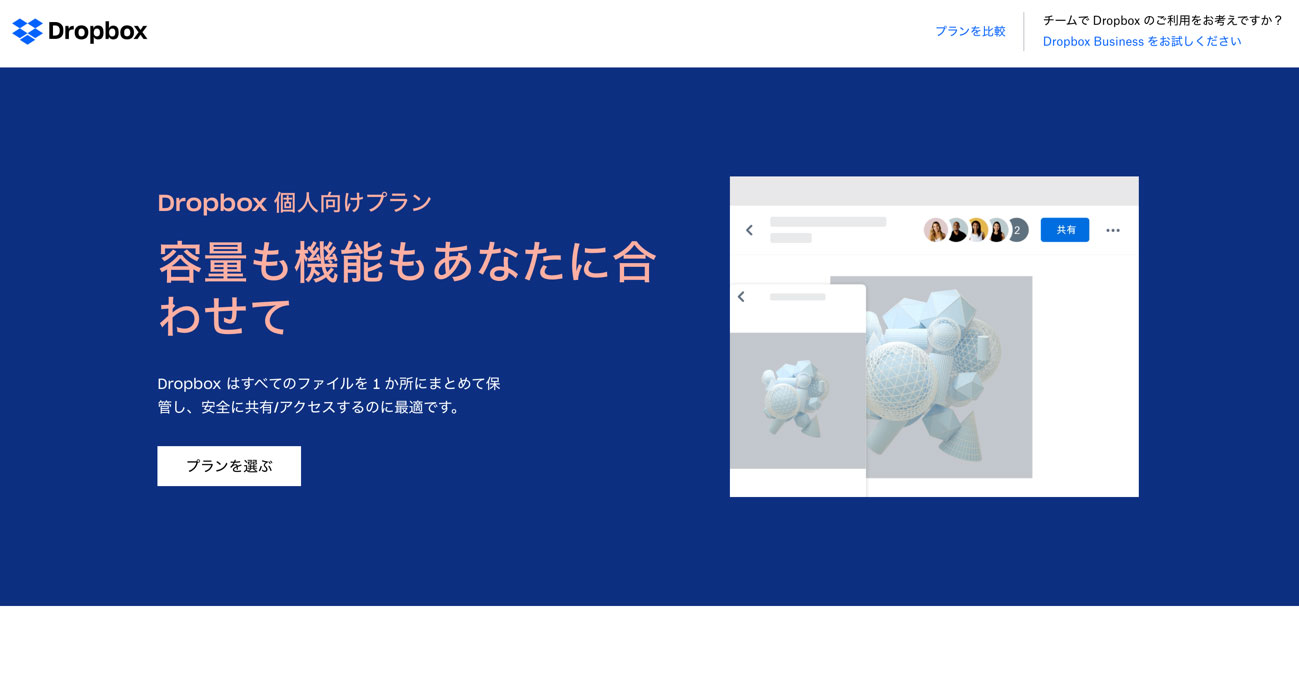
オンラインストレージの草分けともいえる「Dropbox」は、無料で気軽に使えるサービスです。無料プランのDropbox Basicは容量が2GBと少ないのですが、有料サービスにアップグレードすることも可能です。Dropbox Plusの場合、月額1,200円で2TBのストレージ容量を利用可能です。
また、ネットから即時に無料プランから有料プランにアップグレード可能なことから、容量が足りない時に簡単に容量アップが実現できる点も魅力です。
Dropboxは、法人ユーザーも多く、セキュリティも万全なことから、個人利用でもおすすめできるオンラインストレージです。
| プラン名 | 料金 | ストレージ容量 |
|---|---|---|
| Basic | 無料 | 2GB |
| Plus | ¥1,200/月 | 2TB |
| Essentials | ¥2,200/月 | 3TB |
| Business | 1ユーザーあたり¥2,400/月 | 1チームあたり9TB |
※有料プランにはその他プラン別の追加機能が付属
Dropboxの参考レビュー、口コミ
無料プランがあるのが嬉しい
優れている点・好きな機能
・無料プランでも2Gまで使える
・初めてでも直観的に操作ができる
その理由
・無料プランでも容量が大きくありがたい
・UIがシンプルで分かりやすい
参考:https://www.itreview.jp/products/dropbox-business/reviews/180536

Google Drive
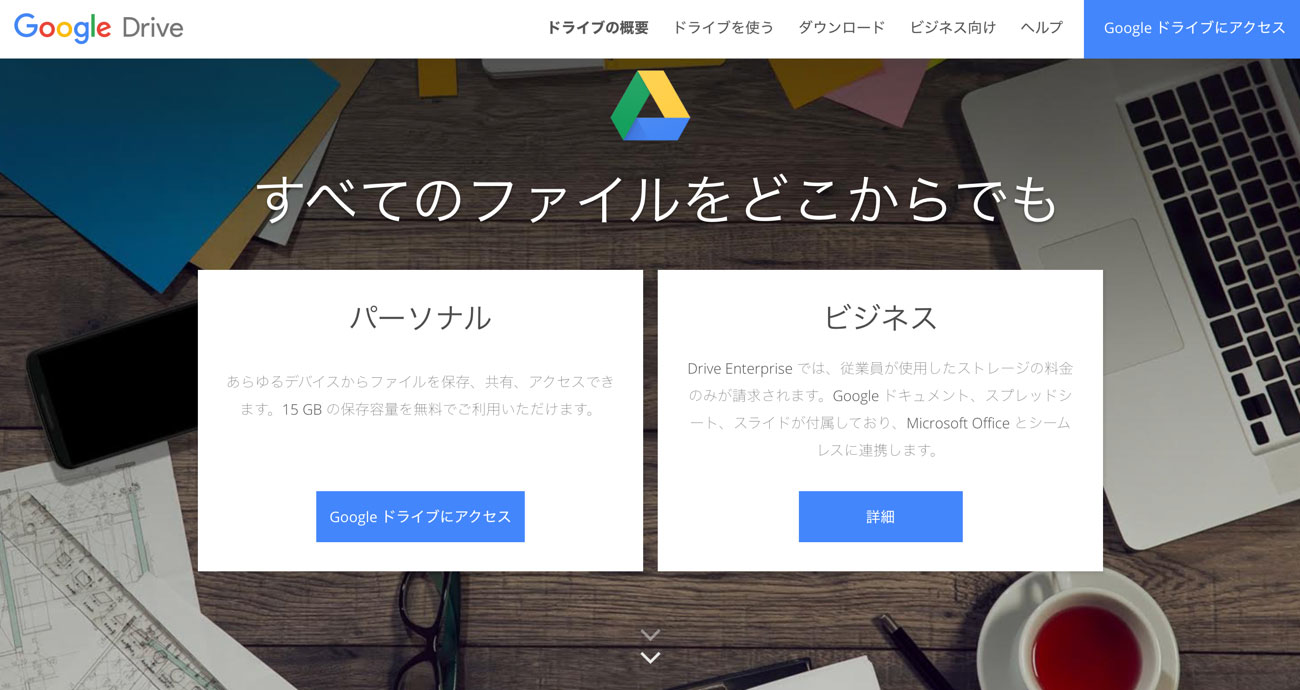
Googleからもオンラインストレージとして使える「Google Drive」が提供されています。Googleがリリースしているさまざまなアプリの中に含まれていることから、GoogleフォトやGmailと同じような感覚で気軽に使うことができます。
認知度の高いサービスであり、無料で15GBまで使えるので、導入しやすいサービスとなっています。もちろん有料アップグレードも可能です。Google Driveの有料版は何種類かのグレードがありますが、個人利用ではBasic(月額250円、容量100GB)、Premium(月額1,300円、容量2TB)がおすすめです。自分が使う容量に合わせてグレードを選ぶことができるのもうれしいですね。
| プラン名 | 料金 | ストレージ容量 |
|---|---|---|
| 個人向け (料金なし) | 無料 | 15GB |
| Google Oneベーシック | ¥2,500/年 | 100GB |
| Google Oneスタンダード | ¥3,800/年 | 200GB |
| Google Oneプレミアム | ¥13,000/年 | 2TB |
GoogleDriveの参考レビュー、口コミ
クラウドのドキュメント・データ管理はこれ1つで十分です!
クラウドのドキュメント・データ管理ツールとして十分すぎる機能がありますが、最も良いのはフォルダの階層分けのカスタマイズがしやすく、ファイルの移動もドラックアンドドロップでできるところです
参考:https://www.itreview.jp/products/google-drive/reviews/180814
無くてはならないものになった
Googleのサービスだけあり、かゆいところに手が届き高レベルの満足度が得られるところが良い。ストレージの問題を解決して、どこからでもアクセスできるようになったので仕事の場所を選ばなくなり、また確認作業など大幅な時間短縮につながった。
参考:https://www.itreview.jp/products/google-drive/reviews/180130

OneDrive
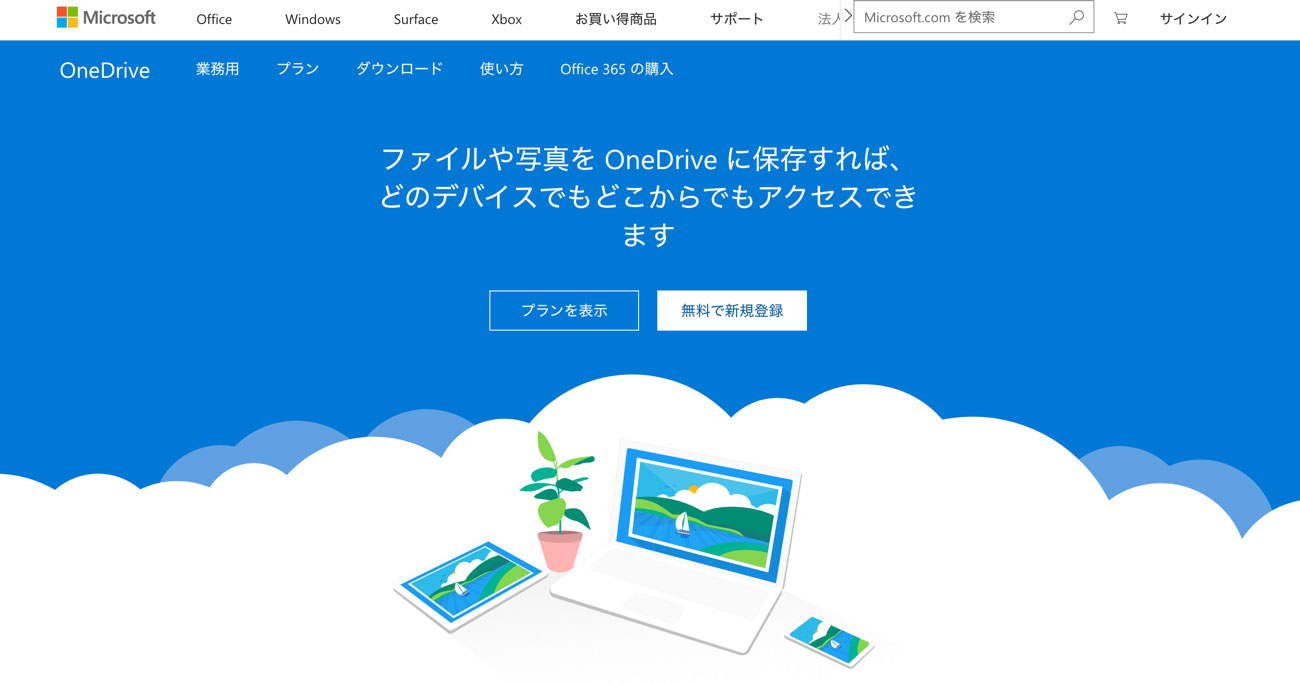
「OneDrive」はMicrosoftが提供しているオンラインストレージサービスです。標準でPCのエクスプローラーからファイル操作が可能となっており、使いやすさが魅力のサービスです。
無料の容量が15GBから5GBに減ってしまったようですが、同社が提供するOSのサブスクリプションサービス「Office365」を導入している場合、無料で1TBを使うことができます。OSでWindowsを採用している場合、心強いサービスです。
| プラン名 | 料金 | ストレージ容量 |
|---|---|---|
| Microsoft 365 | 無料 | 5GB |
| Microsoft 365 Basic | ¥2,440 /年 | 100GB |
| Microsoft 365 Personal | ¥14,900 /年 | 1TB |
| Microsoft 365 Family | ¥21,000 /年 | 1TB×6ユーザ |
※有料プランにはその他プラン別の追加機能が付属
OneDriveの参考レビュー、口コミ
Windwosとの相性良好
Microsoft製のクラウドドライブとして10年以上使っていますが、最近のものはエクスプローラーとの兼ね合いが安定してきました。※初期のものはバックグラウンドでの動作の異常終了が目立っていました。Office365に標準で1TBの容量が付与されていて、ユーザーファイルのバックアップ等に活用しています。
参考:https://www.itreview.jp/products/onedrive-for-business/reviews/178209
約1年使用してのレビューになります。
Windowsに標準で搭載されています。エクスプローラ感覚でクラウドサーバーのデータをアップ、ダウンロードできること、共有できることが魅力です。無料で試用できるので、まずは使い勝手を確認してみて、それから本格使用に移ってもいいでしょうね。
参考:https://www.itreview.jp/products/onedrive-for-business/reviews/177770

box
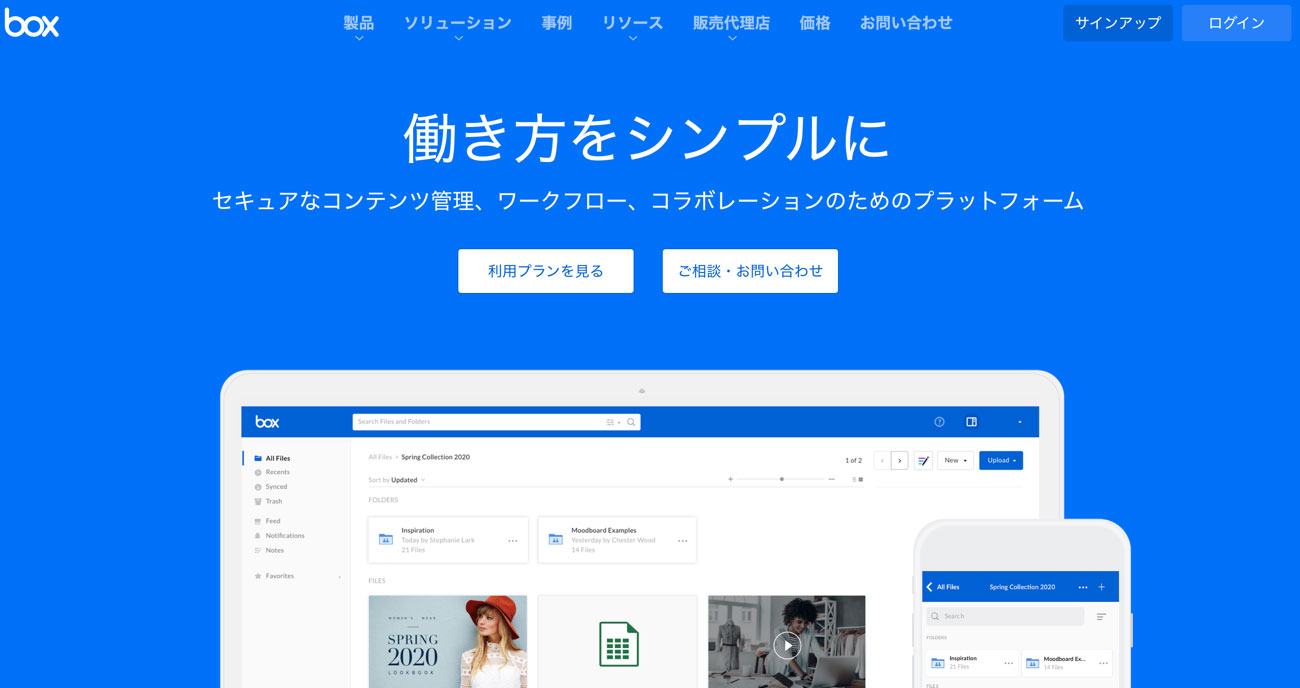
「box」はセキュリティ面で定評があるオンラインストレージです。共有リンクを使用して取引先とファイル共有する際っは、パスワードや有効期限を設定できます。さらに、高度なレポート機能があり、アップロードやダウンロード、閲覧といったアクセス履歴をワンクリックで確認できます。
容量無制限のコースは月額1,881円となっていますが、無料プランも用意されており、10GBの容量があります。無料での容量が大きく、有料版への移行もできることがおすすめのポイントです。
| プラン名 | 料金 | ストレージ容量 |
|---|---|---|
| box Businessプラン | 1ユーザーあたり15ドル/月 | 無制限 |
boxの参考レビュー、口コミ
操作性そのままに容量気にせずサクサク使える
クラウド保存であることからファイル保存容量を一切気にせず業務ができるのは大変ありがたい。またWebブラウザでも閲覧・利用・編集ができるため、部門メンバーで同じファイルを同タイミングで開き、MTG中にリアルタイムで編集などができるので業務が捗る。特に会議の議事録作成シーンではこの機能があることで、メンバー同士でフォローがリアルタイムでできるので良い。
参考:https://www.itreview.jp/products/box/reviews/181143
安全に使用できるオンラインストレージサービス
現在、社内のクライアントサーバーのクラウド化を検討しているが、オンラインストレージの中でも、普段からファイルの受け渡しやプロジェクトメンバー間での共有ツールとして利用している本製品が第一候補に挙がっている。
オンラインストレージサービスのシェアも高く、その分安心感がある。
参考:https://www.itreview.jp/products/box/reviews/177016

iCloud Drive
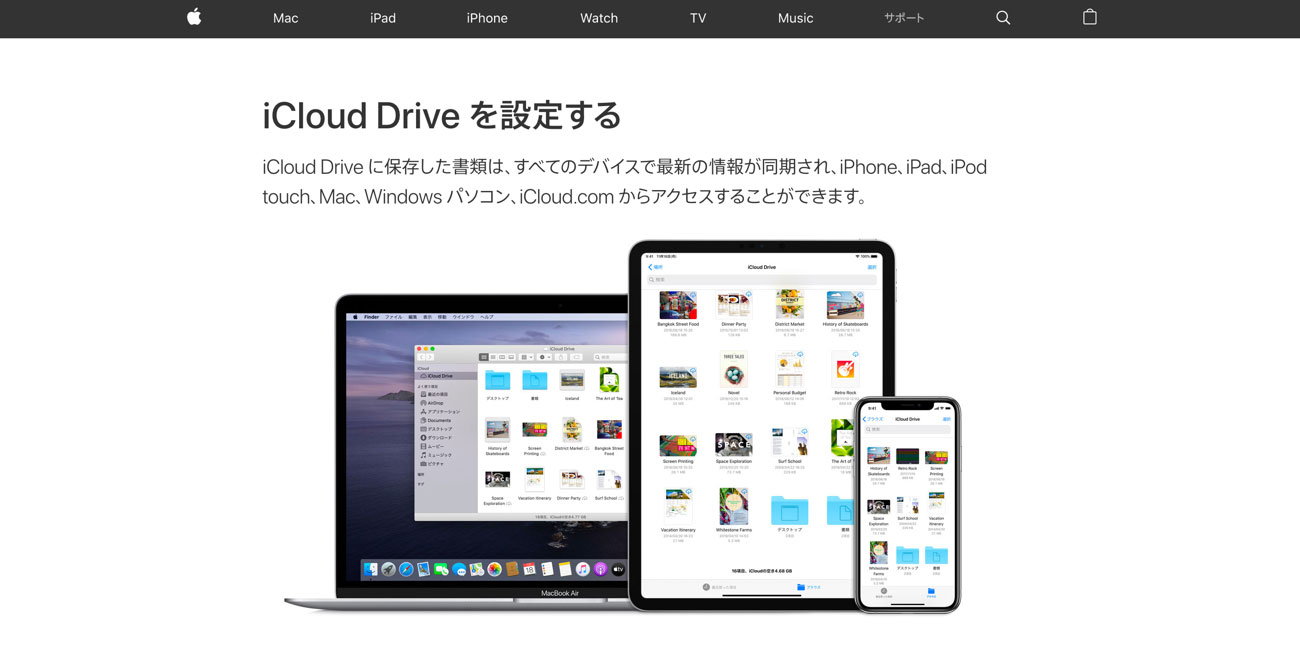
「iCloud」はiPhoneやiPadといったApple社の製品を利用されている方に付与されるデータストレージサービスです。
Apple IDがあればアクセスすることが可能で無料で5GBの容量を使うことができます。容量の追加も容易で50GBで月額130円、200GBで月額400円、2TBで月額1,300円と価格もリーズナブルです。
懸念されるのが非Apple製品ユーザーとの連携ですが、「Windows用iCloud」もリリースされていますので、ダウンロードすることでデータの共有も可能です。
| プラン名 | 料金 | ストレージ容量 |
|---|---|---|
| iCloud+5GBプラン | 無料 | 5GB |
| iCloud+50GBプラン | ¥130/月 | 50GB |
| iCloud+200GBプラン | ¥400/年 | 200GB |
| iCloud+2TBプラン | ¥1,300/年 | 2TB |

MEGA
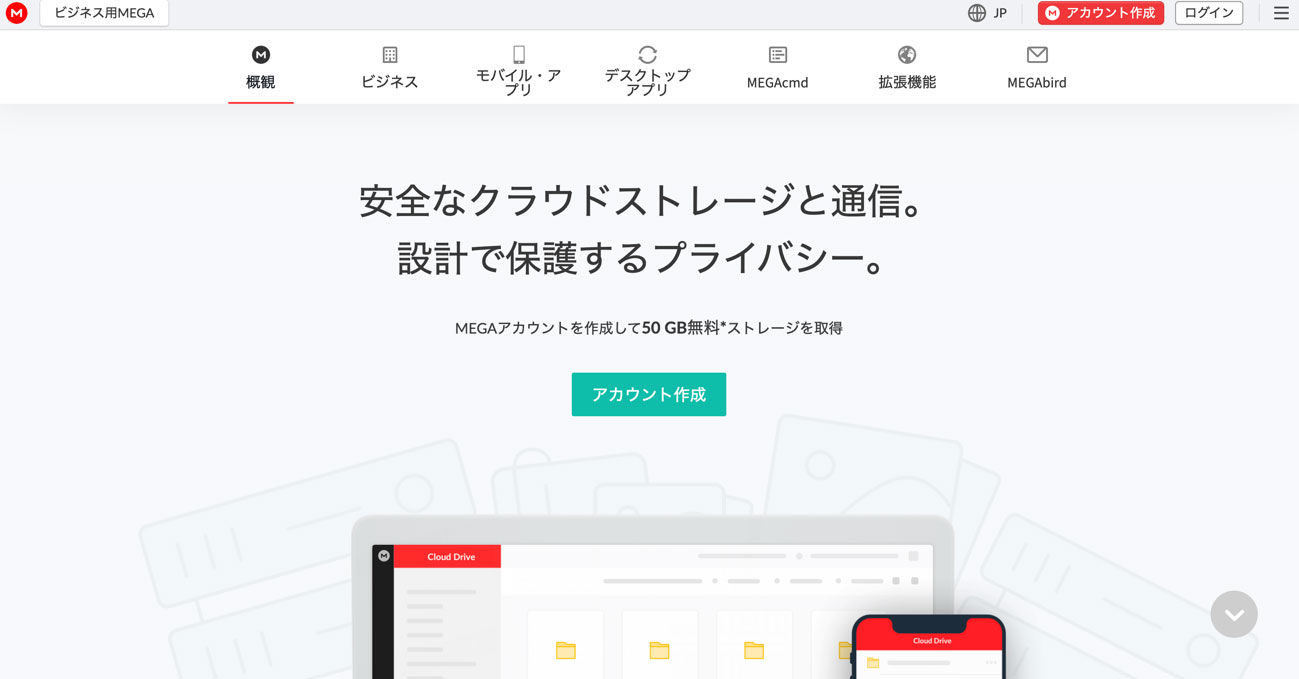
MEGAは無料プランで20GB使える、容量が魅力のオンラインストレージです。ビジネス向けの「MEGA PRO I」は、容量1TBかつ最大ファイルサイズが無制限という大きな特徴があります。
共有フォルダとしても十分使用可能な容量ですが、最大ファイルサイズ無制限という特徴を踏まえると、「大容量のファイルの共有」において強みを発揮します。
有料プランの価格も、ストレージ量によって金額が細かく変わるので、使用容量によってコストを柔軟に変更させたい方向けのサービスです。
| プラン名 | 料金 | ストレージ容量 |
|---|---|---|
| フリー | 無料 | 20GB |
| Pro | ¥16,301〜¥48,907/年 | 2〜16TB |
| Pro Flexi | ¥2,445〜/月 | 3TB〜10PB |
※有料プランにはその他プラン別の追加機能が付属
MEGAの参考レビュー、口コミ
無償利用可能な大容量クラウドストレージ
優れている点・好きな機能
・上限50GByteまで使用可能なため、大量のデータを保管することができる。
・チーム内でファイルの共用が容易。
・MegaSyncアプリを使用すると、ローカルディスクとクラウドを自動で同期でき、手間いらず。
参考:https://www.itreview.jp/products/mega/reviews/150787
DROPBOXと比較。大容量オンラインストレージ
DROPBOXが2GBの無料ストレージ容量でスタートし、友達に紹介することを通して最高16 GBに増えますが、MEGAは無料アカウントでも20GBもあります。
MEGAは、セキュリティ対策もしっかりしており「エンドツーエンド暗号化」を採用し、データが盗まれたとしても、暗号化されているので情報が漏れるリスクを軽減できるため、安心して使用する事ができ、ファイルの共有アクセスの許可の設定があるため、アクセス権限で読み取り専用、読み取り/書き込みなど共有者によって権限を変更する事ができるので役職や部署に応じて接続できるファイルを分ける事が出来ます。
参考:https://www.itreview.jp/products/mega/reviews/165189
AOSBOX Home
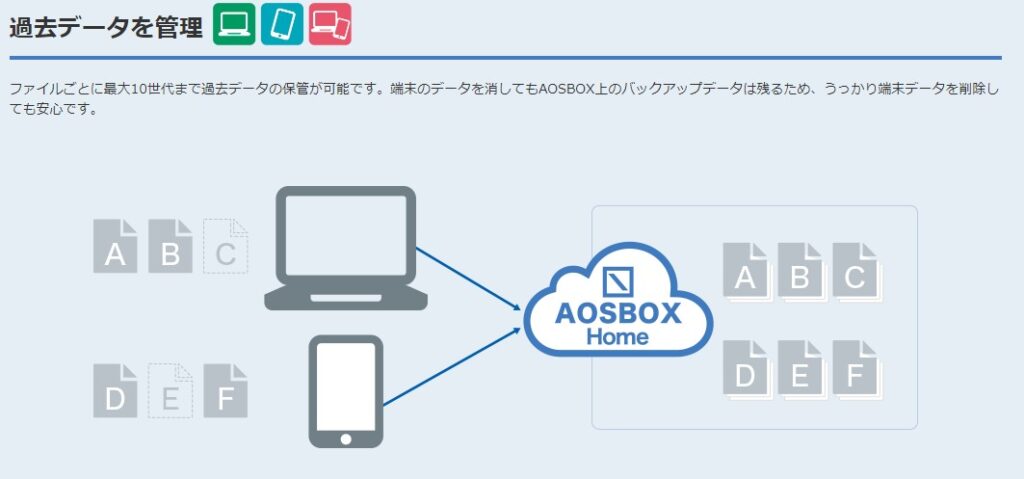
AOSBOX Homeは法人向けストレージを提供するAOSデータが個人向けに提供するプランです。月額500円から大容量のオンラインストレージを使うことができます。
パソコン1台のみ、もしくはモバイル3台であれば容量無制限(1ファイルの最大保存容量15GB、1ヵ月の最大保存容量が500GB以内の場合)で利用することができます。パソコン+モバイル各3台を接続して使う場合は100GBまでのストレージとなっています。
AOSBOXの参考レビュー、口コミ
操作が簡単で価格も抑えられる
価格が非常に安いと感じました。もともとはITベンダー経由でAzureにバックアップをしておりましたが、数か月分の費用で年間利用ができるため、回収までの期間が非常に短かったです。
特にコールドバックアップであれば、即時の復旧は出来ませんが、その分費用も抑えられているので、データの重要性によってプランが検討できます。
バックアップ対象の設定、リストア方法なども簡単なので、念のためバックアップなどに使うことも可能かと思います。
参考:https://www.itreview.jp/products/aosbox-business/reviews/99853
手軽にクラウドバックアップを構築できる製品
優れている点・好きな機能
・簡単に設定ができる点
・通常ストレージorコールドストレージを予算や容量によりチョイスできる
・1度設定すれば、年次でライセンス更新さえすれば基本的にメンテナンス不要
その理由
・Windows環境のPCやサーバーにアプリケーションをインストール、対象データとスケジュールのみ設定すればあとは全自動でバックアップ可能という簡単な製品
参考:https://www.itreview.jp/products/aosbox-business/reviews/160042
firestorage
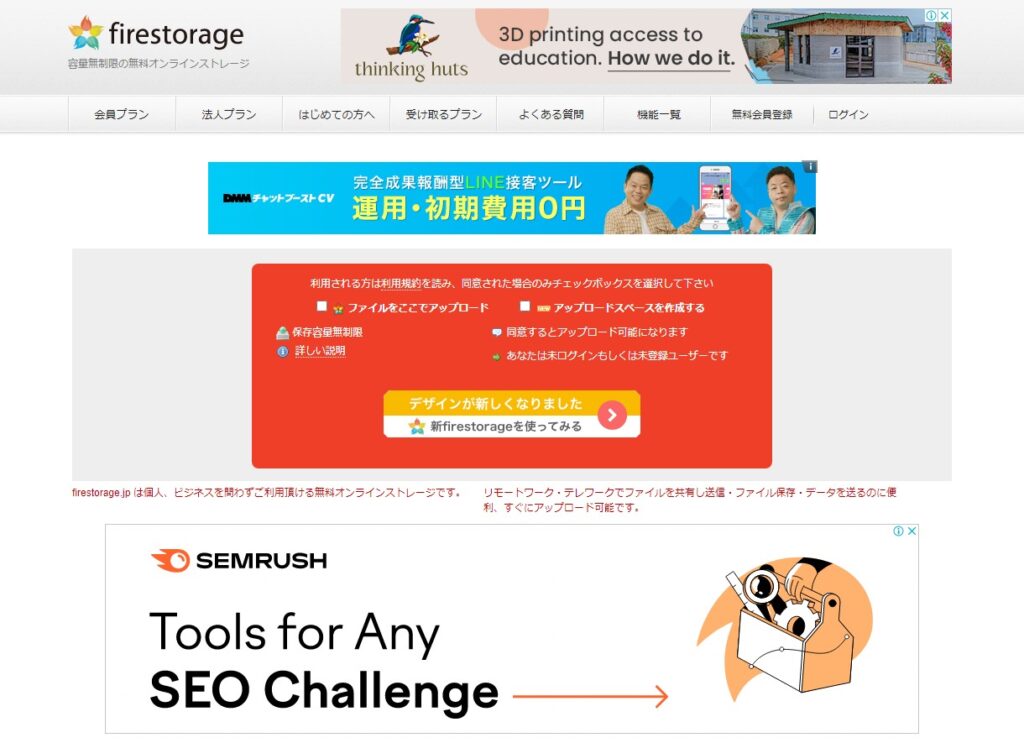
オンラインストレージの老舗であるfirestorageは、無料で使える便利なサービスです。ただ、無料で利用できる分、広告が多く配置されているため、ややサイトが見づらい傾向があります。操作性が気にならないのであれば、気軽に使えるため候補のひとつに加えてもいいでしょう。

まとめ
本記事では、個人でオンラインストレージを選ぶ際のポイントとなる、「価格」や「ストレージ容量」、「セキュリティ」などを踏まえ、おすすめ個人向けオンラインストレージをご紹介しました。自分にあったオンラインストレージを選定する一助になれば幸いです。
また、個人で利用する方でも、特にセキュリティが気になる方は、法人向けのオンラインストレージを利用することをおすすめします。

投稿 個人利用でおすすめのオンラインストレージ(クラウドストレージ)8選!価格や容量は? は ITreview Labo に最初に表示されました。
]]>投稿 ウェビナーとは?今さら聞けない基礎知識からミーティングとの違いまで徹底解説! は ITreview Labo に最初に表示されました。
]]>「ウェビナーとウェブミーティングの違いを知りたい」
新型コロナの影響によりリモートワークが普及した昨今、各種セミナーや勉強会についても、オンラインで実施するウェビナーへと移行する流れが加速しています。
オフラインのセミナーよりも気軽に参加することができるウェビナーですが、具体的な開催手順や参加の方法がわからないという方々も多いのではないでしょうか?
本記事では、そんな今さら聞けないウェビナーの基礎知識の解説を中心に、通常のウェブミーティングとの違いからオススメのツールまで徹底的に解説していきます。
この記事は”こんなアナタ”にオススメです!
・これからウェビナーを開催しようと思っている法人担当者
・新しいウェビナーツールの導入を検討している企業担当者
ウェビナーとは?
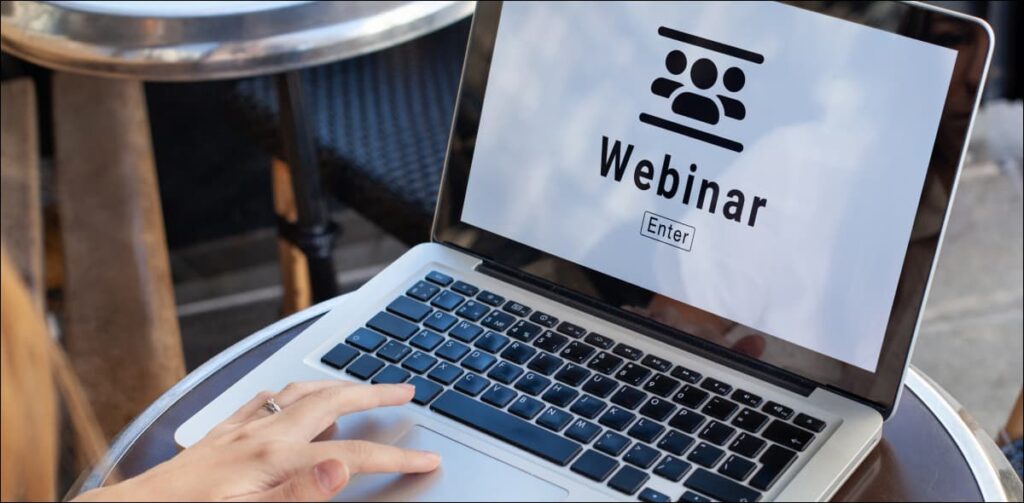
ウェビナー(Webinar)とは、ウェブ(Web)とセミナー(Seminar)を掛け合わせた意味の造語であり、インターネットを介して開催されるオンラインセミナーのことです。
新型コロナウイルスの流行を契機として、昨今では、企業によるマーケティング活動や製品のプロモーション紹介など、幅広い目的で広く活用されるようになりました。
ウェビナーは、オフラインのセミナーとは異なり、パソコンやスマートフォンを使ってリアルタイムに開催することができるため、物理的な会場の確保や移動の手間などが発生せず、場所を問わずに参加できるのが特徴です。
また、各種ウェビナーツールには、質疑応答機能やアンケート機能などが実装されており、双方向なコミュニケーションを行うことができるため、オフラインセミナーと同様の効果をオンラインでも実現することが可能です。
ウェビナーの仕組み

ウェビナーは、ZoomウェビナーやTeamsウェビナーなど、専用のプラットフォームを使用して開催・参加する仕組みとなっており、主催者側と参加者側で同じプラットフォームを使用する必要があります。
主催者は、参加者へ生成された招待リンク(URL)を伝達することで、ウェビナーを開催することができます。
参加者は、主催者から発行された招待リンク(URL)に接続することで、ウェビナーに参加することができます。
ツールによって若干の違いはありますが、基本的には難しい設定は必要ないため、簡単に利用することが可能です。
ウェビナーとミーティングの違い
| ウェビナー | ミーティング | |
|---|---|---|
| 参加人数 | 最大1,000人前後 | 最大500人前後 |
| 映像共有 | ホストとパネリストのみ | 参加者全員 |
| 音声共有 | ホストとパネリストのみ | 参加者全員 |
| 画面共有 | ホストとパネリストのみ | 参加者全員 |
| 参加者一覧 | ホストとパネリストのみ | 参加者全員 |
| チャット機能 | 〇 | 〇 |
| Q&A機能 | 〇 | × |
ウェビナーの特徴:一方向型
ウェビナーは、一方向型のコミュニケーション形式が特徴であり、大勢の参加者へ一度に情報を伝えることに向いています。
プレゼンターが一方的に情報を発信する形式で、各種セミナーや講義など、主に企業のマーケティング活動や教育セミナーなどのシーンで活用されています。
ミーティングの特徴:双方向型
ミーティングは、双方向型のコミュニケーション形式が特徴であり、少人数での詳細な話し合いや問題解決に向いています。
参加者全員が自由に発言できる形式で、ビジネスの会議やプロジェクトの打ち合わせなど、主に意見交換やディスカッションなどのシーンで活用されています。
ウェビナーの種類

ウェビナーには、リアルタイムでコンテンツの配信を行うリアルタイム型(生放送型)と、あらかじめ録画しておいたコンテンツを後日配信するタイムシフト型(録画放送型)の2つの種類が存在します。
一般的なウェビナー製品では、リアルタイム型とタイムシフト型の両方を利用することが可能なため、ユーザーのニーズやコンテンツの性質に応じて、配信スタイルを使い分けることが重要です。
リアルタイム型(生放送型)
リアルタイム型(生放送型)のウェビナーは、リアルタイムでコンテンツの配信を行うウェビナー形式です。主催者と参加者が同じ時間に接続するため、リアルなコミュニケーションを取ることができる点が特徴です。
リアルタイム型(生放送型)のメリット
リアルタイム型のウェビナーのメリットとしては、フィードバックや質問へ瞬時に対応できるという点が挙げられます。
リアルタイムでの交流により、参加者の関心やニーズに迅速に応えることができます。また、参加者とのインタラクティブな交流が強化されるため、臨場感のある視聴体験が提供されることも大きな特徴の一つです。
リアルタイム型(生放送型)のデメリット
一方、リアルタイム型のウェビナーのデメリットとしては、スケジュールの調整が必要になるという点が挙げられます。
全員が同じ時間に参加する必要があるため、時間の制約が発生することに加えて、技術的なトラブルが発生した場合、早急な対応が求められるため、ウェビナーの進行に遅延が発生してしまう可能性があるでしょう。
タイムシフト型(録画放送型)
タイムシフト型(録画放送型)のウェビナーは、事前に録画されたコンテンツを配信するウェビナー形式です。それぞれの参加者は自分の都合の良い時間に視聴することができるため、時間の制約が少ない点が特徴です。
タイムシフト型(録画放送型)のメリット
タイムシフト型のウェビナーのメリットとしては、各々の視聴者が自分のペースで学習できるという点が挙げられます。
放送を繰り返し視聴することができるため、内容をより深く理解できることに加えて、タイムシフト型では事前にコンテンツを制作しておくため、品質の高い資料やプレゼンテーションを提供することができます。
タイムシフト型(録画放送型)のデメリット
一方、タイムシフト型のウェビナーのデメリットとしては、コミュニケーションの要素が欠けるという点が挙げられます。
リアルタイムでの配信ではないため、参加者の質問やフィードバックが遅延してしまい、双方向のコミュニケーションが難しくなった結果、参加者の関心やニーズに即座に対応することが困難になってしまいます。
ウェビナーのメリット

開催のコストを抑えられる
ウェビナーのメリットの1つ目としては「開催のコストを抑えられる」というものが挙げられます。
移動にともなう交通費や宿泊費なども不要になるため、コストを抑えたウェビナー運営を実現できるでしょう。
日程の調整が自由にできる
ウェビナーのメリットの2つ目としては「日程の調整が自由にできる」というものが挙げられます。
録画型では、任意の日時で放送を視聴できるため、配信の参加率や視聴率の向上なども期待できるでしょう。
物理的な人数の制限がない
ウェビナーのメリットの3つ目としては「物理的な人数の制限がない」というものが挙げられます。
セミナーよりも多くの人々に情報を発信できるため、ブランドの認知度や知名度の向上にも貢献できます。
会場を移動する手間がない
ウェビナーのメリットの4つ目としては「会場を移動する手間がない」というものが挙げられます。
移動の手間がなく、時間と労力を節約できるため、参加者にとっても利便性の高い方法であるといえます。
座席による不公平感がない
ウェビナーのメリットの5つ目としては「座席による不公平感がない」というものが挙げられます。
全ての参加者が同じ画面から情報を受け取るため、座席による不公平感や不平等感がないことも特徴の一つです。
ウェビナーのデメリット

通信トラブルのリスクがある
ウェビナーのデメリットの1つ目としては「通信トラブルのリスクがある」というものが挙げられます。
多くの参加者が同時にアクセスするような場合には、サーバーの負荷が高まりトラブルが発生することがあります。
操作方法を覚える必要がある
ウェビナーのデメリットの2つ目としては「操作方法を覚える必要がある」というものが挙げられます。
初めて参加するユーザーにとっては、アカウントの作成や基本的な操作に時間がかかることがあるでしょう。
個別での相談や質問が難しい
ウェビナーのデメリットの3つ目としては「個別での相談や質問が難しい」というものが挙げられます。
多くの参加者がリアルタイムで視聴するため、個別での質問や相談に対応しきれないケースも多々あります。
参加者の反応がわかりにくい
ウェビナーのデメリットの4つ目としては「参加者の反応がわかりにくい」というものが挙げられます。
理解度の把握が難しくなってしまうと、適切なタイミングで内容を調整することが困難になってしまいます。
参加意識が低くなってしまう
ウェビナーのデメリットの5つ目としては「参加意識が低くなってしまう」というものが挙げられます。
リラックスした環境で視聴することが多いため、ほかの作業をしながら視聴することも容易になってしまいます。
【2024年8月】おすすめウェビナー3選|レビュー・口コミ
Zoomウェビナー
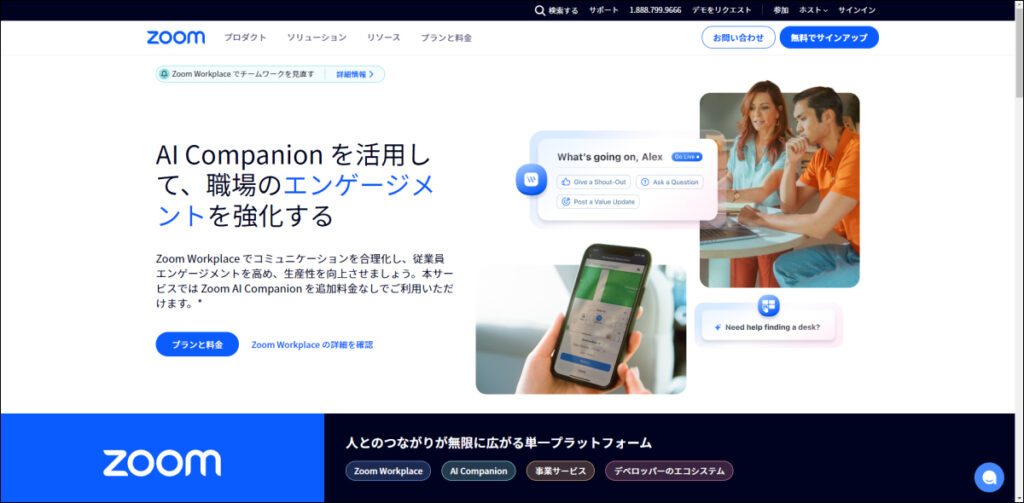
Zoomウェビナーは、Zoom社から提供されている、シンプルで使いやすいインターフェースが特徴のウェビナーツールです。
Zoomウェビナーでは、最大10,000人もの参加者をサポートしており、双方向のコミュニケーションを高品質な映像と音声で提供することができます。
| 製品名 | Zoomウェビナー |
| 満足度 | ★★★★☆ 4.2 |
| レビュー数 | 213 |
| 料金・価格 | 1,771円/月~ |
| 無料プラン | あり |
| 提供会社 | ZVC JAPAN 株式会社 |

メリット(良いポイント)
一番の特徴はインターフェースがわかりやすい点です。直観的になっており、よく使う画面共有ボタンがわかりやすくなっていていざ共有時にもわかりやすいと思います。

デメリット(悪いポイント)
1ユーザあたりのコストが少々高いと感じます。毎日利用するわけではないため、割高感はあります。もう少し金額が低くなると助かるのですが。
▼ 企業名:非公開(企業確認済)
https://www.itreview.jp/products/zoom-webinar/reviews/189333
▼ 従業員規模:300-1000人未満
▼ 業界:プラスチック製品
Teamsウェビナー
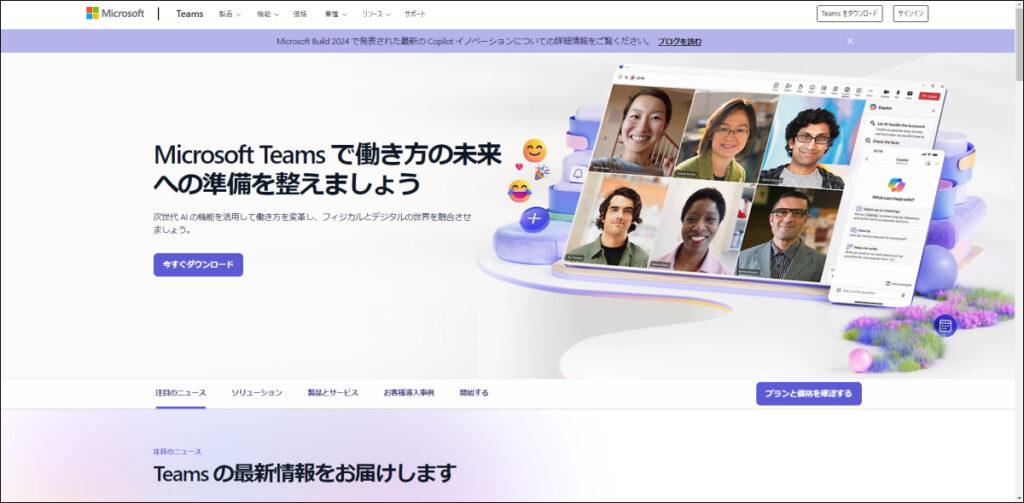
Teamsウェビナーは、Microsoft社から提供されている、外部ツールとの連携のしやすさが特徴のウェビナーツールです。
外部ツールのなかでもOffice 365との統合がスムーズであり、リアルタイムのチャットやQ&Aを活用してインタラクティブな交流を行うことができます。
| 製品名 | Teamsウェビナー |
| 満足度 | ★★★☆☆ 3.8 |
| レビュー数 | 2,059 |
| 料金・価格 | 599円/月~ |
| 無料プラン | あり |
| 提供会社 | 日本マイクロソフト株式会社 |

メリット(良いポイント)
法人として利用が避けれないO365製品、これをパッケージとして一機能として使える事です。ITツールが乱立しない点および一製品にまとめてしまうコストメリットが大きいです。

デメリット(悪いポイント)
直観的な使いやすさやビジュアルでは、やはりGoogle製品に軍配が上がります。また検索エンジンに強い、Googleに比べると、検索機能では比較できない程、劣ります。
▼ 企業名:非公開(企業確認済)
https://www.itreview.jp/products/microsoft-teams/reviews/188323
▼ 従業員規模:1000人以上
▼ 業界:情報通信・インターネット
Webexウェビナー
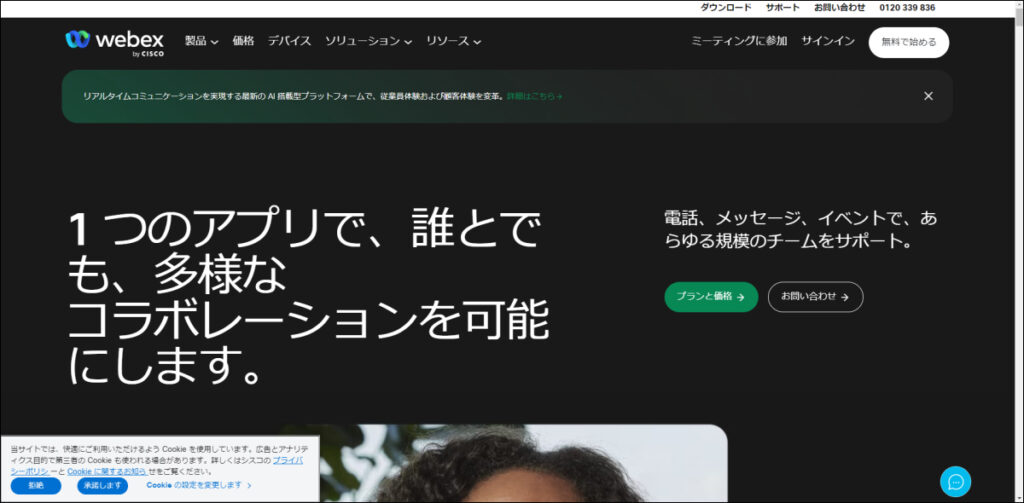
Webexウェビナーは、Cisco社から提供されている、迅速かつ安定した接続と高品質な映像音声が特徴のウェビナーツールです。
インタラクティブな機能として、チャットやQ&A、投票機能などを搭載しており、参加者とのリアルタイムなコミュニケーションを円滑に行うことができます。
| 製品名 | Webexウェビナー |
| 満足度 | ★★★☆☆ 3.4 |
| レビュー数 | 49 |
| 料金・価格 | 1,490円/月~ |
| 無料プラン | あり |
| 提供会社 | シスコシステムズ合同会社 |

メリット(良いポイント)
ウェビナーツールとしてイベント時などにセミナーなどを見ることができる。チャットやアンケート機能などもあるので、インタラクティブなセミナーにすることができるのが良い点。

デメリット(悪いポイント)
まれに映像が乱れてしまうことがあるので、ネット環境が良い環境でなくても、安定性が上がると使っていてストレスが少なくなって良いと思います。
▼ 企業名:非公開(企業確認済)
https://www.itreview.jp/products/cisco-webex-event/reviews/107111
▼ 従業員規模:100-300人未満
▼ 業界:広告・販促
ウェビナーの価格・料金・費用相場

参加人数によって料金は異なる
ウェビナーの料金は、利用できる機能や製品によっても大きく変動しますが、価格を左右する最大のポイントは、ウェビナーの最大参加可能人数です。
参加者が多いほど料金が高く設定される傾向にあるため、自社のターゲットとする参加者の人数を考慮しながら、適切なプランを選ぶことが重要です。
10~100人:無料で利用できる製品が多い
ウェビナーの参加者が100人までの場合、無料のトライアルプランでカバーできることが多いため、小規模なウェビナーであれば、まずは無料プランの利用をおすすめします。
ただし、無料プランでは、配信時間が数十分程度と制限を設けている製品が多いため、1時間以上のウェビナーを開催したい場合には、有料プランへの切り替えを検討しましょう。
100~300人:2,000円前後で利用できる製品が多い
ウェビナーの参加者が300人までの場合、2,000円前後の料金を設定している製品が多いため、中規模なウェビナーであれば、こちらのプランの選択をおすすめします。
この2,000円以上のプランでは、配信時間が数時間程度と緩和されている製品が多いため、コストパフォーマンスを重視したい場合に最適なプランであるといえます。
300~500人:10,000円前後で利用できる製品が多い
ウェビナーの参加者が500人までの場合、10,000円前後の料金を設定している製品が多いため、大規模なウェビナーであれば、こちらのプランの選択をおすすめします。
この10,000円以上のプランでは、AI翻訳機能やクラウドストレージが付随する製品が多いため、使い勝手や機能性を重視したい場合に最適なプランであるといえます。
ウェビナーの選び方と比較のポイント
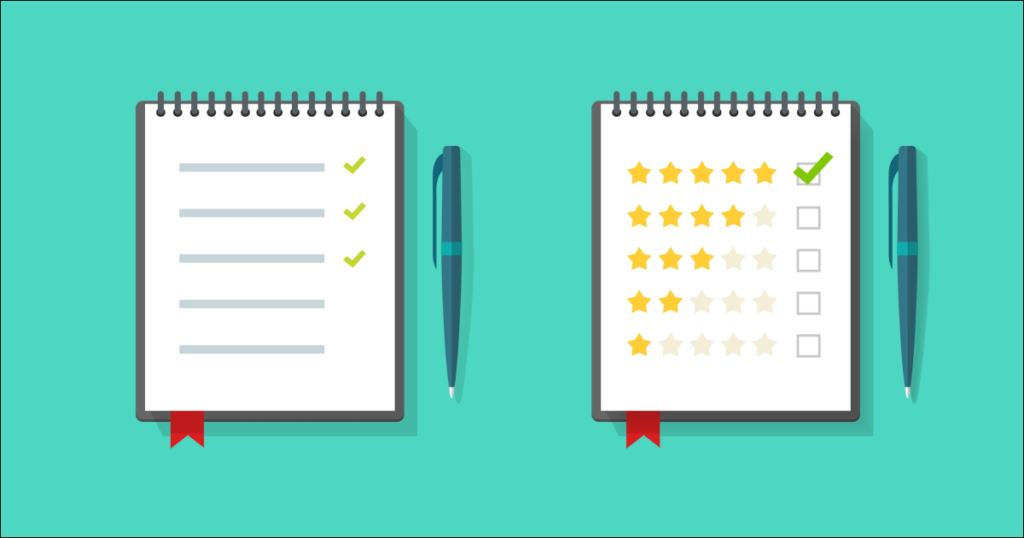
①:料金や価格で選ぶ
ウェビナーを選ぶときの1つ目のポイントとしては「料金や価格で選ぶ」というものが挙げられます。
各ツールには様々な料金プランがあり、機能や参加可能人数によって異なります。製品によっては、長期契約や一括決済による割引があるものも多いため、コストパフォーマンスを重視しながら、自社の予算に合ったプランを選択するようにしましょう。
②:機能性や使用感で選ぶ
ウェビナーを選ぶときの2つ目のポイントとしては「機能性や使用感で選ぶ」というものが挙げられます。
まずは、画面共有やチャット機能、録画機能など、基本的な機能が網羅しているかを確認します。ユーザーインターフェースが直感的で操作しやすいかも重要な要素の一つとなるため、実際に使用してみて操作性や利便性を評価するようにしましょう。
③:セキュリティ対策で選ぶ
ウェビナーを選ぶときの3つ目のポイントとしては「セキュリティ対策で選ぶ」というものが挙げられます。
データの暗号化やアクセス制限など、セキュリティ機能が十分に対策されているかを確認します。とりわけ、企業の機密情報を取り扱う場合や個人のプライバシー情報を取り扱う場合には、セキュリティ対策が強固なツールを選定するようにしましょう。
④:サポートの体制や品質で選ぶ
ウェビナーを選ぶときの4つ目のポイントとしては「サポートの体制や品質で選ぶ」というものが挙げられます。
トラブルが発生した場合には、迅速に対応できるサポートが提供されているかを確認します。とくに、日本語対応のサポートや24時間対応のサポートがあるかも重要なポイントの一つとなるため、サポートの評判やレビューなども確認するようにしましょう。
⑤:無料プランやトライアルで選ぶ
ウェビナーを選ぶときの5つ目のポイントとしては「無料プランやトライアルで選ぶ」というものが挙げられます。
ツールを選定するときには、無料プランやトライアル版を利用して実際に利用してみることをおすすめします。無料プランから基本的な機能を確認することでツールの適性を判断できるため、試用期間を活用して実際の使用感や機能性を評価するようにしましょう。
ウェビナーの開催で注意すべきポイント

事前のテストは必ず実施する
ウェビナーの開催で注意すべき1つ目のポイントとしては「事前のテストは必ず実施する」というものが挙げられます。
ウェビナーは、インターネットを使用した配信サービスであるため、Wi-Fi接続の確認はもちろん、カメラやマイクなど、インフラなどの技術的な問題は必ず事前に解決しておきましょう。
課題に沿ったテーマを設定する
ウェビナーの開催で注意すべき2つ目のポイントとしては「課題に沿ったテーマを設定する」というものが挙げられます。
ウェビナーでは、参加者の確保が最初にして最大の障壁になります。ターゲットのニーズに合致したテーマ選定はもちろん、実益のある内容となるようにプレゼンは工夫して作成しましょう。
参加するメリットを提示する
ウェビナーの開催で注意すべき3つ目のポイントとしては「参加するメリットを提示する」というものが挙げられます。
ウェビナーでは、プレゼンの内容はもちろん、参加によってどのようなメリットがあるのかを訴求することが重要です。参加者が参加したくなるような特典なども検討しておきましょう。
チャットツールなどを活用する
ウェビナーの開催で注意すべき4つ目のポイントとしては「チャットツールなどを活用する」というものが挙げられます。
ウェビナーでは、リアルタイムでの質問受付や意見交換なども重要な要素となります。チャットやQ&A機能などを活用して、参加者との活発なコミュニケーションを促進していきましょう。
アンケートの記入時間を確保する
ウェビナーの開催で注意すべき5つ目のポイントとしては「アンケートの記入時間を確保する」というものが挙げられます。
ウェビナーでは、具体的な意見や改善点を求めることで、次回以降のウェビナーの質を向上させることができます。終了後はアンケートを実施してフィードバックを収集しておきましょう。
ウェビナーでよくある質問 | Q&A

ウェビナーのホストは、参加者の顔(カメラ)が見えている?
一般的なウェビナーツールでは、参加者のカメラ映像は見ることができないように設定されているため、参加者はホストや他の参加者から顔を見られる心配はありません。
ただし、ホストが特定の参加者をパネリストとして指名した場合には、指名されたパネリストの映像が表示されることがあるため、服装や格好には注意しておきましょう。
ウェビナーのホストは、参加者の声(マイク)が聞こえている?
一般的なウェビナーツールでは、参加者のマイクの音声はデフォルトでミュートに設定されているため、参加者はホストや他の参加者から声を聞かれる心配はありません。
ただし、Q&A機能やチャット機能を通じて質問を行う場合には、ホストが特定の参加者のマイクを解除することがあるため、私語や周辺の雑音には注意しておきましょう。
ウェビナーのミュートやカメラの切り替えボタンはどこにある?
一般的なウェビナーツールでは、マイクやカメラの切り替えボタンは、画面下部か上部に配置されているツールバーから行うため、基本的には発見しやすい位置に設置されています。
マイクのミュートボタンはマイクのアイコン、カメラの切り替えボタンはカメラのアイコンで表示され、ボタンをクリックすることで、音声や映像のオンオフを簡単に切り替えることが可能です。
まとめ
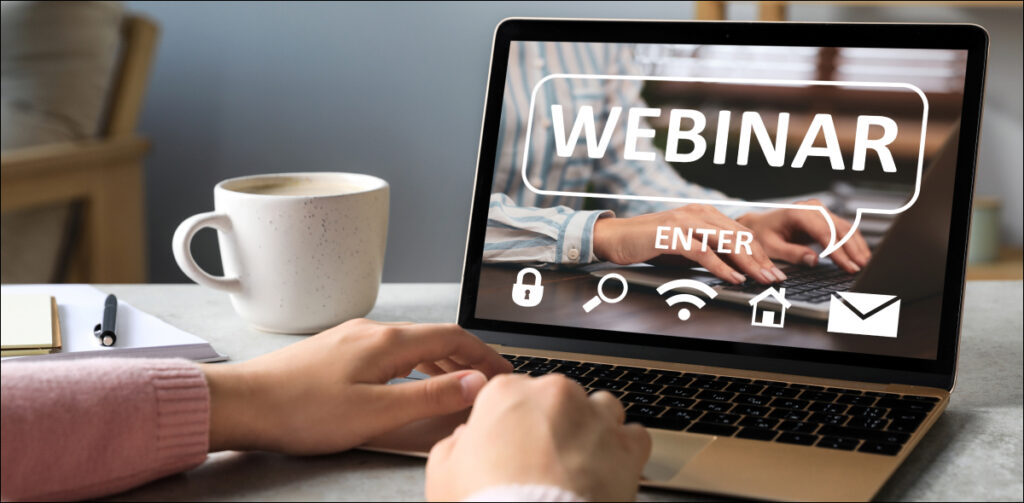
今回は、今さら聞けないウェビナーの基礎知識の解説を中心に、通常のウェブミーティングとの違いからオススメのツールまで徹底的に解説していきました。
コロナの流行によってオンライン文化が浸透した現在では、セミナーの開催についても、物理的な制約を受けないウェビナーを採用する企業が増加しています。
マーケティング活動やブランディング、ファンコミュニティの育成など、ウェビナーには幅広い用途が無限に存在するため、これを機会に導入を検討してみてはいかがでしょうか?
投稿 ウェビナーとは?今さら聞けない基礎知識からミーティングとの違いまで徹底解説! は ITreview Labo に最初に表示されました。
]]>投稿 【2024年最新版】無料のおすすめオンラインストレージ4選を徹底比較! は ITreview Labo に最初に表示されました。
]]>本記事では、使い易さや安全性などを考慮しながら、無料でも利用できるオンラインストレージサービスをご紹介します。
特に、大容量の動画ファイルなどを共有、受送信したい方には役立つ内容となりますので、参考にしていただければと思います。
オンラインストレージとは?
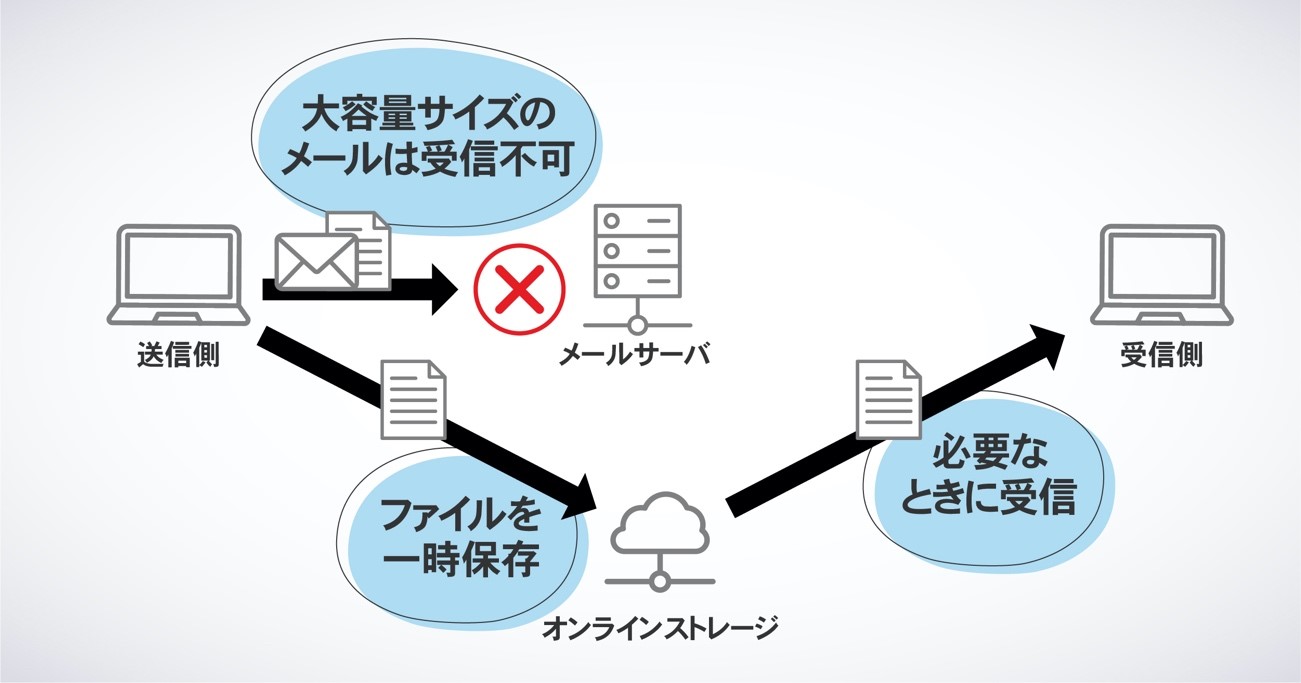
オンラインストレージ(クラウドストレージ)とは、インターネットを介してデータやファイルを保存・共有できるサービスです。
デバイス自身へのデータ保存とは異なり、場所を選ばずにどこからでもアクセス可能となるため、ビジネスの効率化や個人のデータ管理に法人個人幅広く利用されています。
無料オンラインストレージの機能やメリット
自動でデータのバックアップができる
クラウドにデータが保存されるため、パソコンの故障や紛失、災害などによるデータ損失のリスクが軽減されます。
また物理的なバックアップシステムを設置する必要がなく、その点においての初期投資や維持費用を削減できます。
ファイルの共有や編集が複数人でできる
データをURLでやりとりすることで、大容量のファイルを簡単に共有することができます。
また、ファイルの共有のみならず共同編集も可能で、複数の拠点にいる人々とリアルタイムで作業を進めることができるため、メールの送受信や外部メモリのような従来の方法による非効率なファイルのバージョン管理や混乱を避け、業務の効率化が期待できます。
コストを抑えて導入することができる
基本的な機能(ファイルの共有、ダウンロード、編集)であれば無料で使用できるサービスも多く、小規模であれば無料〜低コストで運用することができます。
また有料版の利用であっても、多くの場合はストレージ量や利用アカウント数に応じた従量課金となっており、利用規模のステージに合わせた柔軟なコスト運用ができるメリットがあります。
オンラインストレージの選び方
データの容量
無料で利用できるオンラインストレージサービスは多数存在しますが、提供するデータ容量はそれぞれ異なります。例えば、Google Driveは個人ユーザーに15GBの無料容量を提供しており、Dropboxは基本プランで2GB、MEGAは20GBの無料容量を提供しています。
オンラインストレージを選ぶ際には、まず必要とするデータ容量を確認しましょう。写真や文書などの個人的なデータのバックアップ用途であれば数GBの容量でも十分な場合が多いですが、動画ファイルや大量のデータや法人での利用の際には、有料版を検討する必要があります。
データの保存期間
無料で使えるオンラインストレージは、保存期間に制限があるものも多く、保存期間を確認して比較するようにしましょう。
特にビジネスで利用する際には、長期的な保管が必要なデータを保存するか、それとも一時的な共有のみの用途で利用するか、などに応じて選択が必要です。
例えば、電子帳簿保存法に基づくデータ保存を考えている場合は、要件を満たすか確認しましょう。
※法人で基本7年(最長10年)、個人事業主では原則5年(最長7年)
料金コスト
有料版のオンラインストレージを検討する際、ほとんどの場合で初期費用と月額料金のサブスクリプション型になっています。料金プランはサービスによって異なりますが、サービスによっては使い勝手が悪い場合もあり、プランによってはかえってコストが高くなってしまうこともあります。
有料版を選ぶ場合は、業務でどういった利用が想定されるかを確認し、運用に落としこんだ際のコストを把握しておく必要があります。
機能や操作性
容量や保存期間以外にも、機能や操作性も比較することが必要です。
例えば、ビジネス利用の場合、スマホアプリの有無やその使い勝手も重要で、ファイル共有や検索のしやすさ、プレビューの見やすさ、編集のしやすさなどがポイントになってきます。レビューを確認するほか、実際にアプリなどをインストールしてテストで利用してみるのも良いでしょう。
また、無料版の場合は機能制限があることも多く、効率が悪くなりかえって業務コストが高くなる場合もあります。
外出先であったり、社員同士で編集する場面など、シーンを想定して利便性の高いものを選びましょう。
サポート対応の有無
システム障害時や不具合の際などに問い合わせできる、サポート窓口を提供しているかどうかも重要なポイントです。
ただし、無料オンラインストレージではサポート体制が限られていることが多いため注意が必要です。
問い合わせ先があるか、マニュアルが整備されているかを確認し、場合によってはサポート体制のある有料サービスなども検討しましょう。
最大ファイルサイズもチェック
メールなどでは送信できない大容量ファイルのやりとりや共有をするには、トータルの容量だけの比較では不十分です。オンラインストレージサービスでは、データをアップロードする際のファイルサイズが制限されていることが多く、動画のようにサイズが大きなファイルはそもそもアップロードできないといったケースも発生するからです。
トータルの容量だけではなく、ご自身の利用シーンに合わせた「最大ファイルサイズ」をクリアしているかもぜひチェックしてみてください。
無料のオンラインストレージ4選
Dropbox
7億人以上のユーザー数を持つセキュアなオンラインストレージサービスです。無料プランでは2GBまでのデータ容量を提供しており、個人用途からビジネス用途まで幅広く利用できます。
ファイルの復旧やパスワード保護、透かしや閲覧履歴などのセキュリティ機能を備えている点が強みです。PCファイルの自動バックアップ機能があり、各デバイスでリンクすることができます。また、共有コンテンツの管理機能も充実しており、共同編集や権限共有管理なども可能です。
| プラン名 | 料金 | ストレージ量 |
| Basic | 無料 | 2GB |
| Plus | ¥1,200/月 | 2TB |
| Essentials | ¥2,200/月 | 3TB |
| Business | 1 ユーザーあたり ¥2,400/月 | チームで9TB |
※有料プランにはその他プラン別の追加機能が付属
Dropboxの参考レビュー、口コミ
無料プランがあるのが嬉しい
優れている点・好きな機能
・無料プランでも2Gまで使える
・初めてでも直観的に操作ができる
その理由
・無料プランでも容量が大きくありがたい
・UIがシンプルで分かりやすい
参考:https://www.itreview.jp/products/dropbox-business/reviews/180536
ファイル保存サービスとして秀逸
Dropboxの良さはなんといってもメンバー間での資料共有が非常にスムーズになることです。クラウドファイル保存サービスの中でもシンプルなUI/UXのため初期ユーザーでもすぐに利用方法をマスターできる点も良いところです。無料会員でもそれなりの容量を保存できますが有料会員になると保存量も気にせずファイル収納できる点も良いです。
参考:https://www.itreview.jp/products/dropbox-business/reviews/178446
One Drive
「One Drive」はマイクロソフトのオンラインストレージサービスになります。Windows10/11には標準装備されており、無料で5GBまでのストレージが用意されています。
Windowsや関連製品(Excel、Word)との相性が良く、「Office365」を導入すると付属しているため、利用しているPCがWindowsの方や、MacOSでもExcelやWordを導入されている方にはおすすめです。
家庭向け
| プラン名 | 料金 | ストレージ量 |
| Microsoft 365 | 無料 | 5GB |
| Microsoft 365 Basic | ¥2,440 /年 | 100GB |
| Microsoft 365 Personal | ¥14,900 /年 | 1TB |
| Microsoft 365 Family | ¥21,000 /年 | 1TB×6ユーザ |
※有料プランにはその他プラン別の追加機能が付属
法人向け
| プラン名 | 料金 | ストレージ量 |
| OneDrive for Business (Plan 1) | ¥630 ユーザー/月 | 1TB |
| Microsoft 365 Business Basic | ¥750 ユーザー/月 | 1TB |
| Microsoft 365 Business Standard | ¥1,560 ユーザー/月 | 1TB |
※有料プランにはその他プラン別の追加機能が付属
Dropboxの参考レビュー、口コミ
Windwosとの相性良好
Microsoft製のクラウドドライブとして10年以上使っていますが、最近のものはエクスプローラーとの兼ね合いが安定してきました。
※初期のものはバックグラウンドでの動作の異常終了が目立っていました。
Office365に標準で1TBの容量が付与されていて、ユーザーファイルのバックアップ等に活用しています。
参考:https://www.itreview.jp/products/onedrive-for-business/reviews/178209
約1年使用してのレビューになります。
Windowsに標準で搭載されています。
エクスプローラ感覚でクラウドサーバーのデータをアップ、ダウンロードできること、共有できることが魅力です。
無料で試用できるので、まずは使い勝手を確認してみて、それから本格使用に移ってもいいでしょうね。
参考:https://www.itreview.jp/products/onedrive-for-business/reviews/177770
MEGA
MEGAは無料プランで20GB使える、容量が魅力のオンラインストレージです。ビジネス向けの「MEGA PRO I」は、容量1TBかつ最大ファイルサイズが無制限という大きな特徴があります。
共有フォルダとしても十分使用可能な容量ですが、最大ファイルサイズ無制限という特徴を踏まえると、「大容量のファイルの共有」において強みを発揮します。
有料プランの価格も、ストレージ量によって金額が細かく変わるので、使用容量によってコストを柔軟に変更させたい方向けのサービスです。
| プラン名 | 料金 | ストレージ量 |
| 無料 | 無料 | 20GB |
| Pro | ¥16,301〜¥48,907/年 | 2〜16TB |
| Pro Flexi | ¥2,445〜/月 | 3TB〜10PB |
| ビジネス | ¥2,445〜/月 | 3TB〜10PB |
※有料プランにはその他プラン別の追加機能が付属
MEGAの参考レビュー、口コミ
無償利用可能な大容量クラウドストレージ
優れている点・好きな機能
・上限50GByteまで使用可能なため、大量のデータを保管することができる。
・チーム内でファイルの共用が容易。
・MegaSyncアプリを使用すると、ローカルディスクとクラウドを自動で同期でき、手間いらず。
参考:https://www.itreview.jp/products/mega/reviews/150787
DROPBOXと比較。大容量オンラインストレージ
DROPBOXが2GBの無料ストレージ容量でスタートし、友達に紹介することを通して最高16 GBに増えますが、MEGAは無料アカウントでも20GBもあります。
MEGAは、セキュリティ対策もしっかりしており「エンドツーエンド暗号化」を採用し、データが盗まれたとしても、暗号化されているので情報が漏えるリスクを軽減できるため、安心して使用する事ができ、ファイルの共有アクセスの許可の設定があるため、アクセス権限で読み取り専用、読み取り/書き込みなど共有者によって権限を変更する事ができるので役職や部署に応じて接続できるファイルを分ける事が出来ます。
参考:https://www.itreview.jp/products/mega/reviews/165189
Google One(Google Drive)
Google OneはGoogle Driveなどで管理しているファイルのストレージ拡張特化のサービスとなり、サブスクリプション形で容量を追加購入することができます。
Google Drive自体はGoogleアプリとして無料版がリリースされているため、GmailやGoogle フォト等などを活用する感覚で無料版を使用されている方も多いかと思います。
無料でも15GBのストレージがありますが、「Google Workspace Businessエディション」を使うと、1,360円/月で2TBの容量を得られるというコストパフォーマンスを誇ります。
| プラン名 | 料金 | ストレージ量 |
| 個人向け (料金なし) | 無料 | 15GB |
| Google Oneベーシック | ¥2,500/年 | 100GB |
| Google Oneスタンダード | ¥3,800/年 | 200GB |
| Google Oneプレミアム | ¥13,000/年 | 2TB |
| Google Workspace Businessエディション(Business Starter) | ¥1,360/月 | 2TB/ユーザ |
GoogleDriveの参考レビュー、口コミ
クラウドのドキュメント・データ管理はこれ1つで十分です!
クラウドのドキュメント・データ管理ツールとして十分すぎる機能がありますが、最も良いのはフォルダの階層分けのカスタマイズがしやすく、ファイルの移動もドラックアンドドロップでできるところです
参考:https://www.itreview.jp/products/google-drive/reviews/180814
脱ファイルサーバー 中小企業のデータ管理にピッタリなツール
いままでオンプレのファイルサーバーでデータ管理を行っていたが、サーバーのランニングコストやメンテナンスコストが高いためクラウドサーバーを検討。さすが大手ということもあって、ユーザー側の操作のしやすさ・管理者側の設定のしやすさには文句なしです。また、googleアカウントにログインするだけで、どのデバイスからもアクセスできるのも便利。社用携帯はiphoneですが、アプリも使いやすいです。
参考:https://www.itreview.jp/products/google-drive/reviews/180665
容量と最大ファイルサイズで選ぶおすすめオンラインストレージ5選
無料で利用できるもの以外にも、優良なオンラインストレージサービスは多くあります。「最大容量」、「最大ファイルサイズ」の2点で比較して5つ選んでみました。ビジネスでの活用を想定し、容量が100GB以上かつ月額1,000円台(1ユーザー当たり)で使えるオンラインストレージの中から10個のプランをご紹介します。
Box
Boxは、世界的に広く利用されているコンテンツクラウドで、どこからでも簡単にファイル共有や編集が可能、かつ使いやすいUIと、高度なセキュリティ、コラボレーション機能で多くの企業に導入されています。
個人からエンタープライズまで、さまざまなプランが提供されており、文書から大容量の動画やプレゼンテーションデータまでファイルを選ばず保存することができます。
特に容量については無制限となっており、「ファイルを残すか消すか」といったリソースコントロールの判断も不要となり、業務の効率化を図ることができるでしょう。
box Businessの料金プラン
・容量:無制限
・最大ファイルサイズ:5GB
・料金(1ユーザー):15ドル/月(最小3人)
boxの参考レビュー、口コミ
操作性そのままに容量気にせずサクサク使える
クラウド保存であることからファイル保存容量を一切気にせず業務ができるのは大変ありがたい。またWebブラウザでも閲覧・利用・編集ができるため、部門メンバーで同じファイルを同タイミングで開き、MTG中にリアルタイムで編集などができるので業務が捗る。特に会議の議事録作成シーンではこの機能があることで、メンバー同士でフォローがリアルタイムでできるので良い。
参考:https://www.itreview.jp/products/box/reviews/181143
安全に使用できるオンラインストレージサービス
現在、社内のクライアントサーバーのクラウド化を検討しているが、オンラインストレージの中でも、普段からファイルの受け渡しやプロジェクトメンバー間での共有ツールとして利用している本製品が第一候補に挙がっている。オンラインストレージサービスのシェアも高く、その分安心感がある。
参考:https://www.itreview.jp/products/box/reviews/177016
DirectCloud
初期費用無料で法人向けに提供されるクラウドストレージ・オンラインストレージサービスです。大容量ファイルの転送や社内外でのファイル共有、NAS・ファイルサーバのクラウド化を安全かつ簡単に実現します。
ビジネスプランでは容量3TB、最大ファイルサイズ15GB、料金は90,000円/月というプラン設定です。「DirectCloud」の特徴は、何といっても「ユーザー無制限」だということ。10人でも100人でも料金は変わりません。
100人で使えば、1人当たりの料金は900円なので、中規模企業や今後事業の拡大を計画しているベンチャー企業にとっては、費用の固定化を図れる大変使いやすいオンラインストレージです。
DirectCloud Businessの料金プラン
・容量:3TB
・最大ファイルサイズ:15GB
・料金:90,000円/月(ユーザー数無制限)
DirectCloudの参考レビュー、口コミ
高度な暗号化と認証に特化した保存場所に活用
容量課金なのでユーザー数無制限にて運用することができて、総合的にコストパフォーマンスが高いと思います。クラウドストレージとして必要な機能は一通り揃っていると考えていいと思いますし、操作感も問題ございません。感覚的に使用できるため、ユーザには特にマニュアルの準備等必要なく展開することができました。
参考:https://www.itreview.jp/products/directcloud-box/reviews/153669
常に機能拡張がされており安心して使える
一番のポイントはユーザ単位の料金プランではない事。クラウドストレージを利用しようと思う企業は一旦導入してみても間違いない製品だと思います。また、日々機能拡張も行われており、他製品と比べても遜色ない充実度だと思います。
参考:https://www.itreview.jp/products/directcloud-box/reviews/170935
QualitySoft SecureStorage
「QualitySoft SecureStorage」も「DirectCloud-BOX」と同様、「ユーザー数無制限」のオンラインストレージです。社内のスタッフだけではなく、顧客や協力会社を含めた社外の利用者が登録することで、急なプロジェクトの立ち上げのようなシーンで活用できます。
QualitySoft SecureStorageの料金プラン
・容量:100GB
・最大ファイルサイズ:2GB
・料金:10,000円/月(ユーザー数無制限)
QualitySoft SecureStorageの参考レビュー、口コミ
安価でも機能充実
利用アカウント数によらず、定額で必要最低限の機能を利用することができる。
ファイルの送信だけではなく、相手から大容量ファイルを安全に受け取る機能もあり、重宝している。
参考:https://www.itreview.jp/products/qualitysoft-securestorage/reviews/45020
業務効率化とセキュリティ対策
オンラインストレージを利用するにあたっての懸念点はセキュリティ対策でした。セキュリティ機能に優れた上で業務効率化にも貢献できるサービスだと思います。
参考:https://www.itreview.jp/products/qualitysoft-securestorage/reviews/12075
PrimeDrive
ソフトバンクが提供するオンラインストレージ「PrimeDrive」は、初期費用30,000円、容量100GBで180,000円と、価格だけ見ると高額なオンラインストレージです。
しかし、ユーザーは1万人まで追加費用なしで登録できるため、100人で使えば1ユーザー当たり1,800円で利用できます。法人向けに特化したオンラインストレージで、「ファイル送信前の上長の承認機能」、「ダウンロード期間・回数の指定」、「Active Directoryとの連携」など、他のオンラインストレージには見られない機能が利用できます。特に、従業員が多い大企業では喜ばれるサービスではないでしょうか。
PrimeDriveの料金プラン
・容量:100GB
・最大ファイルサイズ:5GB(ブラウザおよびモバイルアプリ経由では1.9GB)
・料金:180,000円/月(ユーザー数1万人まで追加費用なし)
PrimeDriveの参考レビュー、口コミ
大きな容量のファイルの送信にとても便利!
この製品の優れている点・好きな機能は、クライアントに大きな容量のファイル(例えば動画のファイル、PDFの画像など)を送らなければならないときに、簡単に共有ができることです。以前は細切れにして3,4回に分けてメールで送っていたファイルも、パスワードを付けて簡単に共有できるようになり、時間と労力が節約でき業務効率化に繋がりました。
参考:https://www.itreview.jp/products/primedrive/reviews/150865
セキュリティ対策に活躍
メールにて直接ファイル添付を嫌がる取引先様もあるなかで、ソフトバンクのシステムですので安心感もあるかと思います。
参考:https://www.itreview.jp/products/primedrive/reviews/177805
SugarSync
「SugarSync」は100GBプランを750円/月、250GBプランを1,000円/月で利用することができます。MEGAと同様に最大ファイルサイズが無制限(ブラウザ経由では300MBの制限あり)のオンラインストレージです。以前は使えていた無料版が終了してしまったという残念な点もありますが、「マジックブリーフケース」という機能があり、クラウドと同期しつつもあらかじめ指定したPCのローカルストレージと同期できる利便性が高く評価されています。
SugarSyncの料金プラン
・容量:100GB
・最大ファイルサイズ:無制限(ブラウザ経由では300MB)
・料金(1ユーザー):750円/月
SugarSyncの参考レビュー、口コミ
用途に合わせて使える大容量高速クラウドストレージ
10年近く契約していますが、クラウドに置くファイルとさらにローカル側におくファイルを指定する仕組み「マジックブリーフケース」という機能が大変便利です。マジックブリーフケースに入れたファイルは、クラウドと同期しつつも予め指定したクライアントパソコンのローカルストレージに保存することが可能です。この機能のメリットは、例えばWi-Fiなど通信環境が使えない状態でもマジックブリーフケースに入っているファイルは編集可能ですから、作業したいファイルはマジックブリーフケースに放り込んでおくことで、通信環境の有無に影響されることなく、いつでもどこでも作業を行うことができます。そしてクライアントPCのマジックブリーフケースで作業・変更が加えられたファイルは、通信可能な状況になれば即座にクラウドストレージに変更結果を反映されます。
参考:https://www.itreview.jp/products/primedrive/reviews/150865
オンラインストレージは利用用途を考えて比較しよう!
今回は、無料で使えるオンラインストレージサービスの紹介と、ビジネスでの活用を想定し、容量が100GB以上かつ月額1,000円台(1ユーザー当たり)で使えるオンラインストレージの中からおすすめのものを厳選してご紹介しました。
オンラインストレージといっても各サービスやプランそれぞれに特徴があるので、まずは自社の利用用途をしっかりと考えた上で比較していただくことが、満足度の高いオンラインストレージ導入につながります。
投稿 【2024年最新版】無料のおすすめオンラインストレージ4選を徹底比較! は ITreview Labo に最初に表示されました。
]]>投稿 DXを進められるか否かは経営者にかかっている――企業が今すぐにデジタル化に取り組むべき理由とは は ITreview Labo に最初に表示されました。
]]>経済産業省が2018年に公表した「DXレポート」では、企業がこのままDXに足踏みしていると国際競争力を失い、2025年以降、最大で年間12兆円もの経済損失が生じる可能性があるとして、その問題を「2025年の崖」と表現しています。
タイムリミットまであと2年、日本がさらにDXを進めていくための鍵は何なのでしょうか。ワークフローシステムで数多くの企業のDXを支援している株式会社エイトレッド 代表取締役社長兼ワークフロー総研所長の岡本康広氏と、アイティクラウド株式会社 代表取締役社長 兼 CEOの黒野源太が議論しました。
システムに業務を合わせるのではなく、システムを業務に合わせるべき
―エイトレッド社はワークフローシステムで企業のDXを支援してきました。事業を通じて、日本企業のDXについて感じてきたことをお聞かせください。
岡本氏:当社は創業した15年前からワークフローシステム一筋でやってきました。現在はオンプレミス環境で利用できる大企業向けの「 AgileWorks(アジャイルワークス) 」と、クラウド型の中堅・中小企業向けである「 X-point Cloud(エクスポイント クラウド) 」という製品が主軸です。数年前までは「ワークフロー」という言葉自体があまり浸透しておらず、お客様に受け入れてもらうのにも苦労しました。「社内申請を決裁し、意思決定を行う」という業務はどの企業でも必ず存在しているものの、それをシステム化するのにはピンと来ていなかった、という感覚でしたね。

今では大手企業やテクノロジー系の企業を中心にワークフローシステムの導入・活用が進み、認知も広がっていますが、業務のDXという意味では、システムへの投資やデジタル化、データ活用で経営判断していくところは、依然として本腰が入っていない印象です。DXで今のビジネスモデルを変えようと、多くの企業はマイナスからいきなりプラスに持っていこうとするのでうまくいかない。デジタル化とDXは別物で、まずは最初の一歩としてデジタル化を行い、ベースを整えてからDXを考えた方がいいと思っています。
黒野:DXが進んでいる米国では、営業も経理も財務も、さらにはマーケティングも、すべてがデジタル化されていますよね。それらをBIツールなどで統合し、新たなインサイトを得てさらに業務やビジネスを革新していくという流れができています。DXが本来あるべき姿に対し、日本はまだそうはなっていません。DXとデジタル化を混同しているなと感じています。
岡本氏:そうなんですよね。我々のワークフローシステムは、言ってしまえば社内の申請と承認の処理ができるもの。つまり、社内における「コミュニケーション」と「合意」をデジタル化するためのものです。この2つが円滑にできることによって、経営判断が早くなり、次のDXに向けた動きが考えられる、といったような効果が得られると思っています。
―経済産業省ではDXレポートで「2025年の崖」という課題提起をしました。日本で業務のデジタル化が進みにくい理由は、どんなことが考えられそうでしょうか。
岡本氏:システムの導入コストを考えると、一般的には「システムに業務を合わせていくべき」と言われます。それができないためにデジタル化が進まないとされていますが、最近それは本当なのだろうか、と思うんです。そもそもデジタル化に慣れていないわけですから、本来はトライ&エラーを繰り返しながら慣れていって、業務上の課題を見つけて改善しつつデジタル化を浸透させていくものです。しかし、そういった進め方ができず、とりあえずツールを導入してみたけれど、うまくいかなくて結局使わなくなる、というパターンが多いんですよね。
ですので私としては、反対に業務の方にシステムを合わせてあげて、とにかくスタートすることが大事ではないかと思うんです。ただ、その場合は開発に大きなコストがかかってしまう。汎用的なSaaSだと低コストだけれど、システムに業務を合わせる形になるので使いにくい。その矛盾でシステムを入れられない中小企業が多いのではないでしょうか。
黒野:その点米国では、1つのカテゴリーだけでも膨大な種類のツールがあります。選択肢が多いので、個々の会社も自分たちの業務に合わせて選びやすいところがある。ところが、日本ではツールの種類が圧倒的に少ないので、どうしてもシステム側が業務に合わせる、という形にならざるを得ないのかもしれません。

2020年時点で、米国の企業1社が使用しているSaaSは平均で100種類と言われています。それに対して日本企業は1社あたり8種類ほどなので、10分の1以下なんですね。2015年時点では米国でも約8種類でしたので、5年間で一気に増えたことになります。であれば、日本もそこまで伸びる余地はあるはず。日本のベンダーが個々の企業に合うツールをもっと作ってくれることに期待したいですよね。
それと、システムも大事だけれど、それを継続的に使えるようにする人材も大事。ツールのことがわかっていて、業務も理解しているリテラシーの高い人、そうした人材を企業のなかで育成しないと、優れたSaaSがあっても導入や活用が進まないとも思います。
―コロナ禍を経て、日本の働き方は大きく変わってきたと思います。お二人としては、それ以前と以降とで特にどのあたりにビジネス上の変化を感じますか。
黒野:テレワークが圧倒的に広がり、それに伴って経費精算、電子契約などの事務的な作業が会社にいなくてもリモートでできるようになりました。本格的なプログラミングをしなくてもシステムを作れるローコード・ノーコードツールも流行ってきています。これらの普及はコロナが日本のお尻を叩いてくれたようなところがありますよね。 ITreview も、この期間で5倍ほど訪問者が増えています。
岡本氏:以前の社内システムは、社内ネットワークからアクセスするのが前提だったことと、セキュリティへの不安から、オンプレミスで構築するニーズが高かった。ところがコロナ禍になってテレワークが当たり前になったことで、SaaSの方がいいという考え方に移ってきています。セキュリティ面でも安全性の高いところが増えてきました。コロナ禍で「SaaSは当たり前」というイメージになりましたね。
我々のワークフローシステムにおいては、ユーザーの考え方が変わってきたように思います。それまでは情報システム部門が主導する形で導入するケースが多かったのですが、近年は事業部門や管理部門が先頭に立つことも珍しくなくなりました。
人材獲得においてもDXは不可欠なものになっている
―アイティクラウド社の調査では、経営者の85.1%が「DXで優位性を確立できていない」と回答し、同67.4%が「SaaS導入に失敗した」と回答していました。経営者にとってDXはハードルの高いものなのでしょうか。

岡本氏:ここで考えるべきは「DXとは何か」ということだと思います。一般的にはいろいろな定義がありますが、シンプルに考えるとDXとは「紙をデータにして、そのデータを活かして経営判断すること」というものです。データをもとに会社としてのあり方を考え、変えていく。そのためにはまずはデジタル化してデータを活用できるようにしなければならない。

ということは、結局のところ、DXは経営者の問題なんですよね。経営者のITへの認識の低さが、デジタル化やDXを阻む要因になっていると考えられます。だから会社の人材育成は進まないし、ITへの投資もされないのかなと思うんです。
黒野:「デジタルツールは魔法の杖じゃない」と考えてます。デジタル化をすれば生産性は格段に上がりそうに思えるけれど、実際にはそんなことはない。ツールを使うなかで、ちょっとずつでも改善に向かって前進しているのを感じることが大切ですよね。たとえば既存業務をデータなどで単純に見える化しただけでも、生産性はわずかながら自然と上がっているはずですから。
―まずは一歩踏み出してみることが大事、ということですね。これからデジタルツールを導入する企業に対し、選定する際のポイントは何でしょうか。
黒野:SaaSというのは、同じ分野でも複数の異なる製品があるので、いつでも乗り換えられる、という点がメリットでもあります。だから、何かを起点にしなければならない、というのはないと思います。自分たちのできるところから始めて、それから適した組み合わせを見つけていくのがいいのではないでしょうか。
岡本氏:付け加えると、デジタルツールを使うかどうかは今や採用にも影響してくる時代になっています。たとえば社内コミュニケーションにビジネスチャットツールを使っていなかったり、いまだに社内手続きが紙だったりすると、それだけで入社したくないと思ってしまいますよね。特にデジタルネイティブの若い世代は敏感ですから、経営者としては確実にデジタル化を進めていかないとなりません。
一方で、デジタルツールでコミュニケーションするだけでなく、人と直接的にやりとりすることもやはり大事です。
黒野:本当にそうですよね。人材採用もそうですが、昨今は企業同士がオープンイノベーションによって共創することも増えていますから、そういうときにどちらかのバックオフィスがデジタル化されておらず、非効率的だったりすれば、共創のための連携自体がしにくくなる問題もあります。
顧客にとって本当に役立つサイト、ツールにしていくために
―今後ITreviewはどう進化させていくのか、あるいはどういったところに期待しているか、考えているところがありましたら。
黒野:現在ITreviewではおよそ6,000種類のサービスを掲載していて、その数はどんどん増えています。さらに膨大な数になっていったとき、どういう企業がどんなツールを使うのがベストなのか、といったことが容易に判断できるような仕組みを考えたいと思っているところです。

たとえば中小企業だと、特性の近い他の企業が何を使っているのかが気になったりするものなので、類似性の高い地域・業種の企業が使っているサービスは何か、というのが簡単にわかるようになるといいのかなと。ITreviewには「満足度」というスコアもすでにありますが、自分と同じような会社がどう感じているのかが一番受け入れやすい評価軸だと思いますので。
岡本氏:同じツールであっても、企業や部署、利用シーンによって細かい使い方は変わってくるものですよね。たとえばワークフローは基本的に稟議などの社内申請に使うものですが、企業によっては日報に使っていたりします。そのような使い方のバリエーションをレビューの形でわかりやすく伝えられるようになっていれば、導入を検討している方の本当に知りたいことがわかるのかな、という気もします。こういう業種・規模の企業なら、この組み合わせのSaaSを導入すると活用が進みやすいですよ、とか。比較サイトではどうしても個々の機能という「点」だけを参考にしてしまいがちですので。
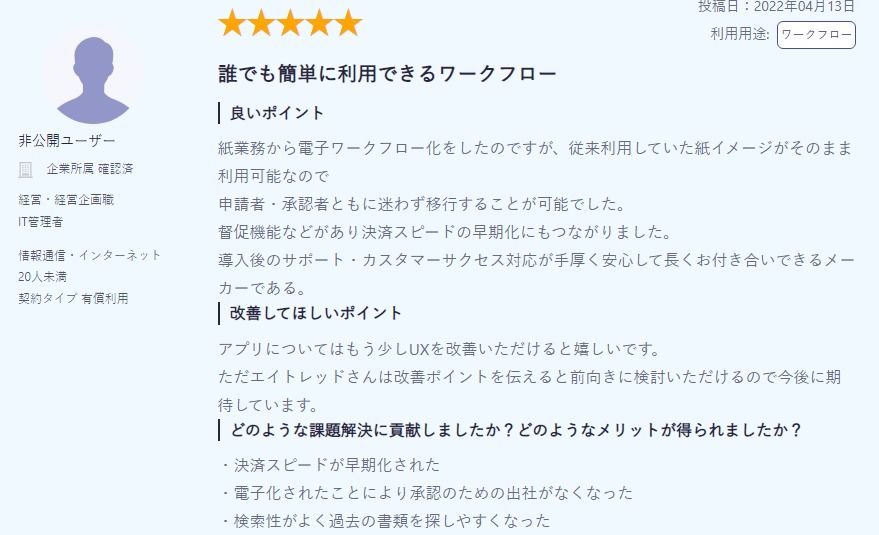
たとえば我々のようなワークフロー製品だと、レビューとして書きにくいところに強みがあったりします。多様な業種の大勢のお客様に使ってもらえているからこその強みといったものがたくさんある。それがうまく他の人にも伝わるような仕組みになっていると、ベンダーとしてはうれしいですね。
―最後に、これからの両社のビジネスの目指すところ、展望などについて伺えますか。
岡本氏:大企業の考え方も最近はかなり変わってきていますが、それでもまだオンプレミス型のニーズは高いものがあります。大規模システム向けで、既存システムとの連携が可能など、柔軟性高く開発できるからです。しかし、今やクラウド型も大規模システムに対応し始めています。現在はオンプレミス型のAgileWorksでしか対応していない機能が存在しますが、将来的にはそういった制約をできればなくし、実現できることを同じにしたうえで、オンプレミス型かクラウド型かを選ぶだけ、というような形にできれば。
製品の機能や使い勝手などに関する部分は、お客様の声などから随時改善していく体制が整っています。でも、業務内容がお客様によって異なるため、機能を新たに追加して対応するという発想では単にシステムとして複雑になるだけです。お客様が求める利用シーンにぴったり当てはまる使い方に気付いていただくために、我々がどういう伝え方をしていくべきなのか、もっと試行錯誤して提案力を強化していかなければと思っています。
黒野:世の中にいろいろなツールが増えていくなかで、ITreviewを訪れたユーザーがベストなものを選びやすくすることが、我々の最大の使命であり、価値でもあると思っています。最大限に選びやすいUIにすること、同時にベンダーさんの利益にもなるようWebサイトとしての認知度を上げること、その両方を愚直に追求していこうと思っています。
プロフィール(敬称略)

アイティクラウド株式会社/黒野 源太(写真左)
略歴:旧ソフトバンクモバイル株式会社マーケティング本部のデジタル広告開発部門、SB C&S株式会社(旧ソフトバンクコマース&サービス)にてマーケティングソリューションやツールの流通事業の統括業務を経て、2018年4月にSB C&S株式会社とアイティメディア株式会社の合弁会社として設立されたアイティクラウド株式会社の取締役副社長兼CEOに就任。2019年7月より代表取締役社長兼CEOに就任。
株式会社エイトレッド/岡本 康広(写真右)
略歴:1971年島根県生まれ。1990年に上京、システムエンジニアとして自身のキャリアをスタートさせた。その後営業に転身し、1994年株式会社ソフトクリエイトに入社。最初の入社から現職に至るまでの間に二度、ソフトクリエイトグループを離れ、富士ソフト株式会社ではソリューション営業、合同会社DMM.comでは3Dプリント企画営業、そしてロボット事業を立ち上げ、事業責任者を歴任。2017年にソフトクリエイトグループへ三度目の入社。2018年、株式会社ソフトクリエイトホールディングスがM&Aした株式会社エートゥジェイの代表取締役副社長に就任。2019年6月より現職。
写真:岩澤 修平
投稿 DXを進められるか否かは経営者にかかっている――企業が今すぐにデジタル化に取り組むべき理由とは は ITreview Labo に最初に表示されました。
]]>投稿 経営者が「経営者の仕事」をするために必要な環境を整理する は ITreview Labo に最初に表示されました。
]]>そのメリットを最大化するためには、経営者が自らの仕事領域を把握し、環境整備を行うことが欠かせません。
そこで今回は経営者の仕事を4つの要素にわけ、それぞれに対するワークフローの重要性を解説していきます。
企業理念はワークフローで仕組化を
経営者の仕事は多岐にわたり、対象は業務のすべてと言っても過言ではありません。しかし会社の規模が大きくなれば一人でこなすことはできません。そこで、営業部、管理部、人事部といった各セクションにわけて任せることになります。
しかし、最終的に経営者に残る仕事、経営者だからこその仕事があります。それが「理念・戦略の作成と浸透」「PDCAサイクルの実行」「リソースの調達と配分」「エグゼクティブへの渉外活動」の4つ。
まずは「理念・戦略の作成と浸透」に触れながら、ワークフローの重要性をお伝えします。
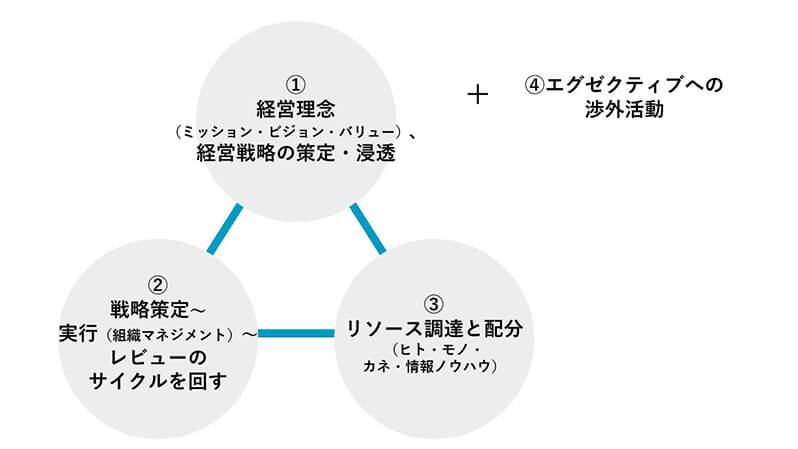
企業経営に大きな野望や目標がなくても、現状で満足しているということはないでしょう。規模の大小問わず、何らかの問題や課題はあるもの。どんな会社でも問題や課題を乗り越え、成長を目指していくことになるはずです。
では、どこを目指して成長させていくのか。この、目指すところを示すのが、ビジョンとミッション。いわゆる経営理念です。
ビジョンとは見えるもの、つまり会社の目指すところ。短中期的であれば3年後や5年後、長期的であれば30年後、100年後のビジョンを立てる会社もあります。
一方のミッションは、果たすべき使命。使命は理屈で決まる世界ではなく、経営者なり創業者が決めるべきものであり、スタッフや第三者が議論して決めるものではありません。
また、ビジョンは成長に応じて変わることがあっても、ミッションは基本的に変わるものではないと言えます。
企業経営では、このミッションを踏まえたビジョンを実現すべく戦略がつくられ、バリュー(行動指針)に沿いつつ組織化されます。これら大方針が社内へ浸透していなければ、各人の日々の仕事にブレが生じ、ひいては大方針の実現が遠くなりかねません。
そのため、理念を掲げるリーダーである経営者がミッションやビジョン、戦略を作成し、浸透させる必要があるのです。
浸透させるということはどういうことか。それは仕組みに落とすということと言えます。仕組みとは業務の役割分担と流れ、つまりワークフローに落とし込むということです。また、稟議を伴う意思決定は、経営理念や戦略を反映したもの。だからこそ、「理念・戦略の作成と浸透」にはワークフローが大切なのです。
PDCAサイクルの実行にはワークフローが効果的
経営理念や戦略は、実行しなければ“絵に描いた餅”です。しかし、各現場の実務を経営者がやっているようでは会社が大きくなりようがありません。そこで、経営者は実務をやるのではなく、実務を回していく、監督していくこととなります。
戦略に基づいて計画を立て、組織を動かして実行していく。実行したものは過程や結果に良し悪しあるので、それをしっかりチェックし評価する。必要であれば改善をし、それを戦略や実行計画に生かしていく。
これを繰り返すことがPDCAサイクル(Plan計画→Do実行→Check評価→Action改善)です。よく「トヨタのPDCA」など製造現場で大事と言われますが、現場レベルの改善活動だけではなく、経営レベルでも必要なものです。
経営レベルでの肝となるのが、組織マネジメント。Do実行は、自分以外のスタッフにしてもらうことになるので、組織内の情報共有やチームワークなどが重要となります。
さらに、PDCAを回すうえではCheck評価からのAction改善も欠かせません。Do実行の過程と結果を残すことが、Check、Actionにつながり、失敗を防ぎ、成功を引き寄せるのです。
情報を共有し、稟議で意思決定プロセスの過程と結果をログで残る。これを可能にするのがまさにワークフローです。「PDCAサイクルの実行」を迅速明快に回して成長を促すには、ワークフローが極めて効果的なのです。
ワークフローは、リソース配分の基礎情報であり、情報や知恵をストックする
戦略を立てて組織を動かすとなると、人材や設備投資が必要となります。つまりは「ヒト」「モノ」「カネ」、いわゆる経営資源(リソース)を用意しなければいけません。これらを調達し、選択と集中によってどの業務に使うのかを決めていきます。これが「リソースの調達と配分」です。
こうしたリソースの調達は、大企業なら人事部や財務部など、組織でスタッフが行うことでしょう。しかし、会社が盤石でない中小やベンチャー企業のリソース調達は、経営者次第となります。銀行も投資家も経営者を見て、出資するかどうかを判断します。
採用も、会社のブランドで応募が来るわけではないので、これも経営者次第。結局は経営者の仕事となります。
どこになにがどれだけ必要なのか。リソースを配分するにはまず、現状把握が欠かせません。それには情報を現場から吸い上げる仕組みが重要です。つまりはワークフロー。また、リソースを戦略的に配分していくには情報が必要です。
携わっている事業は儲かりそうか、自社はどこに向かってるのか、以前の取引の際はどうだったのか、などは過去の稟議書を見ればわかります。
設備やビジネスパートナーへの投資に関しても、優先順位を見積もってペンディングという判断もありえます。そういった意思決定を的確に行うための情報として、過去や現在の情報を検索できるのがワークフローシステムです。
企業の財産は前述の「ヒト」「モノ」「カネ」だと言われますが、「情報」も同様に大切です。情報やノウハウは失ったり減ったりすることがありません。忠義に厚い人材でもいつかは退社します。高性能な設備であってもやがて陳腐化しますし、資本は経営状況と隣り合わせで安定したものではありません。
しかし、情報やノウハウは記録さえしておけば増えるのみ。裏切られることはありません。ワークフローは、会社の情報やノウハウを記録して安定的な経営を約束する、企業の財産と言えるでしょう。
経営陣と現場をつなぎ社員の当事者意識を醸成
企業が事業拡大していくうえで、ビジネスパートナーを増やし、良好な関係を築いていくことは欠かせません。会社同士の友好関係は、ある程度の権限をもった役職でないとつくりづらいものです。特に事業提携などの大きなプロジェクトは、経営者同士の関係性と意思決定によって成立するものです。
そこで重要となるのが「エグゼクティブへの渉外活動」。これは経営者だからこその仕事です。社外活動には情報交換の意味合いもあります。現場レベルが持っている情報と、経営レベルが持っている情報では重要度が違います。特に経営マターの情報は、経営者同士でないと交換されないものです。
経営者は接待や会食が多いなど、会社にいないイメージがあるかもしれません。しかし、こうした社外活動によってビジネスチャンスが見つかったり、事業提携のきっかけになったり、ビジネスが進んだりするものです。外にアンテナを広げて会社の枠を広げられる適任者は、経営者なのです。
とはいえ、その渉外活動で得た新規事業や提携になりえる案件は、必ずしも経営者が独断で決めるものではないでしょう。稟議や会議を通して起案され、慎重に検討されるものです。そこで重要なのがワークフローです。
新規案件とはいえ、実務は経営者だけが行うわけではありませんし、専門部署や各責任者を巻き込む必要があります。そして、より円滑に進めるためには各人の当事者意識を高めることが大切です。
また、新規案件はトップダウンではなく、現場レベルからのボトムアップで起案されることもあるでしょう。ワークフローという仕組みで情報を共有し、稟議を重ねて現場と経営陣を一体化させる。起案者の当事者意識を醸成し、関係部署を巻き込んでいく。そのなかで様々な知見や意見を取り込みながら、新たなビジネスが生まれることもあるでしょう。
経営者と現場をシームレスにつなぎ、相互がよりよい関係性をもって会社を成長拡大させていく。ぜひワークフローで経営者のビジネス環境を整備して、イノベーティブな経営を実現しましょう。
▼もっと知りたい!続けてお読みください
論理的思考力は稟議で試される−稟議力と仕事力の深い関係−<前編>
元記事:経営者が「経営者の仕事」をするために必要な環境を整理する
投稿 経営者が「経営者の仕事」をするために必要な環境を整理する は ITreview Labo に最初に表示されました。
]]>投稿 建設DXとは?急務とされる背景や具体的なデジタル技術、国の動きなどをご紹介 は ITreview Labo に最初に表示されました。
]]>DXとは、2018年に経済産業省が公表した「DX推進ガイドラインVer.10」によると
「企業がビジネス環境の激しい変化に対応し、データとデジタル技術を活用して、顧客や社会のニーズを基に、製品やサービス、ビジネスモデルを変革するとともに、業務そのものや、組織、プロセス、企業文化・風土を変革し、競争上の優位性を確立すること」と定義されています。
つまり、デジタル技術による変革を指します。
そして、あらゆる産業のなかで、とりわけDXの推進が急務とされている業界のひとつに建設業界が挙げられます。
そこで今回の記事では
「なぜ建設DXが急務なのか」
「建設DXにはどのようなものがあるか」
「建設DXは何からはじめればいいのか」
など、建設DXに関する基礎知識や導入事例について解説したいと思います。
建設業界が抱える課題

建設DXが何かを説明する前に、まずは現在の建設業界が抱える課題について整理しておきましょう。
1.人材不足
建設業界が抱える課題としてまず挙げられるのは人材不足です。
2021年3月に国土交通省により発表された「最近の建設業を巡る状況について【報告】」によると、平成9年のピーク時に685万人いた就業人口が、2020年の時点では492万人まで落ち込んでいます。
また、同報告によると、2020年の建設業の就業者のうち36%を55歳以上が占めているのに対し、29歳以下の割合はたった12%しかなく、全産業の平均が、55歳以上31.1%、29歳以下が16.6%であることを鑑みても、ほかの業界と比べて著しく高齢化が進行していることがわかります。
これは、労働人口の減少だけではなく、伝統的な建築技法を次の世代へつなぐことができないなど、技術継承の観点からも深刻な課題であるといえます。
2.働き方改革
建設業界における2つ目の課題は働き方改革です。
前述の報告によると、2020年における建設業従事者の年間実労働時間は、1985時間となり、全産業の平均1621時間と比較して約2割多くなりました。
また、年間の出勤日数についても、全産業の平均が212日であるのに対し、建設業が244日であることから、建設業に従事する者が恒常的に長時間労働の過酷な環境にさらされていることがわかります。
しかしながら、2019年に施行された働き方改革関連法における特例処置(時間外労働の月上限45時間に対して、5年の猶予期間が与えられた)の期限である2024年がすぐそこに差し迫ってきていることにより、建設業界は今、働き方を抜本的に見直す必要性に迫られています。
▼働き方改革について詳しく知る
働き方改革とは?いまさら聞けない基礎知識や取り組み方、成功事例まで徹底解説
3.低い生産性
建設業界における3つ目の課題は低い生産性です。
建設ハンドブック2021によると、2019年の付加価値労働生産性において、建設業は2872.9円/人・時間となり、全産業平均の5788.7円/人・時間を大きく下回る結果となりました。
現場ごとに環境が異なるため業務や作業の標準化が難しいほか、1で説明したような人材不足が原因で適切なリソースを配置することができない、慢性的な長時間労働で作業効率が低下してしまう、手作業が多く存在しているなどさまざまな要因が挙げられています。生産性について詳しく知る生産性とは?向上のための4つのポイントや役立つツールをご紹介!
4.対面主義
現場に赴かなくてはならない、連絡体制の構築が難しい、作業指示書や図面を共有しなければならないなどさまざまな事情により、建設業界では対面主義が根強く残っています。
そのため、建設業界はテレワークなど場所に縛られない働き方の導入がなかなか進みませんでした。
総務省より発表された「令和3年版情報通信白書」のテレワークの実施状況によると、2020年における建設業界のテレワーク実施率は15.7%と全体平均の24.7%を大きく下回っています。
このことからも、建設業界の従事者の多くがコロナ禍においても出社を余儀なくされたことがうかがえます。
▼テレワークできないを解決!
なぜテレワークできないのか? 理由と解決策【オフィスに出社している企業必見】
建設DXとは
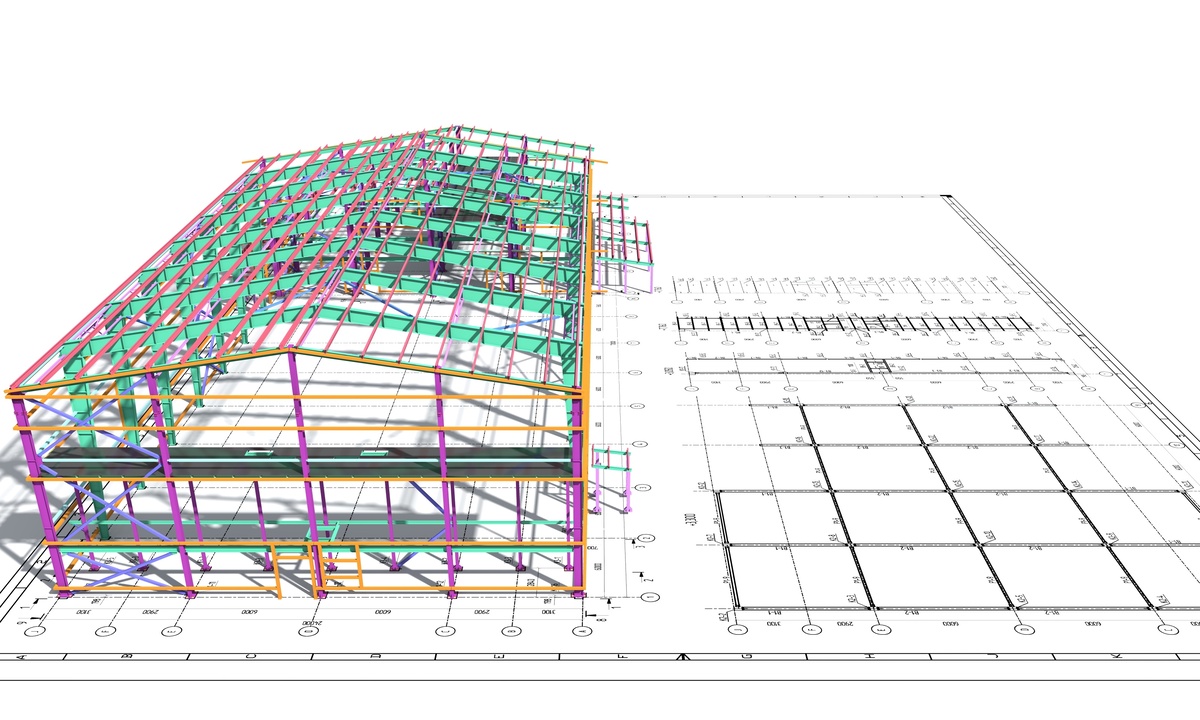
建設DXとは、建設業界にデジタル技術を取り入れることで、前述にあるような課題を解決し、業務や組織に変革をもたらすことを指します。
建設DXで用いられる技術
それでは、建設DXで用いられる具体的なデジタル技術についてみてみましょう。
ドローン
ドローンとは無線で遠隔操作される無人の飛行物体のことで、主に測量の際に効果を発揮します。
たとえば、人手で行えば膨大な日数を要する数百万地点の測量データの取得も、ドローンであれば15分ほどで取得できます。
また、高所や斜面など危険が伴う確認作業についても、現場で目視する必要がなくなるため、従業員の安全を確保することができます。
ICT建機
ICT建機とは、情報通信技術を取り入れた重機を指します。重機のコントロールや操作のガイダンスを位置検測装置で入手したデータをもとに自動で行います。
従来、オペレータの経験や技量に依存する分野でしたが、ICT建機を活用することで、属人化が解消され、工事全体の効率化や品質保持につながります。
BIM/CIM
BIM/CIMとは、計画・調査・設計の段階から3次元モデルを利用した情報共有を行うことにより、建設における生産管理を効率化させる取り組みを指します。
BIMが建築領域、CIMが土木領域で主に活用されています。
BIM/CIMを活用することにより、ミスや手戻りの大幅な減少、単純作業の軽減、工程短縮等の施工現場の安全性向上などの効果が見込まれます。
国の取り組み
次は、上記のようなデジタル技術を普及させるために国がどのような取り組みを行っているのか見てみましょう。
i-Construction
「i-Construction」とは、2016年に建設現場の生産性向上を目標に国土交通省が主導で行うプロジェクトです。
「ICTの全面的な活用」「規格の標準化」「施行時期の標準化」の3つの施策が柱として掲げられました。
なかでも「ICTの全面的な活用」については、「ICT導入協議会」の設置や、各種容量の策定、ICT建設機械等認定制度の導入など重点的に取り組まれています。
BIM/CIM原則適⽤
2020年4月国土交通省より「2023年までに小規模を除く全ての公共事業にBIM/CIMを原則適応」との発表がありました。
もともと、2020年2月開催の「BIM/CIM推進委員会」第3回会合時には2025年までの目標が掲げられていましたが、それを2年短縮するものとなりました。
建設DX最初1歩はワークフローシステム

さてここまで、建設業界が抱える課題やそれらを解決するためのデジタル技術、建設DXに関する国の動きなどを見て、建設DXの必要性についておわかりいただけたと思います。
しかし、DXの必要性は分かっていても、「いきなり高度なデジタル技術を取り入れることに不安がある」「もっと簡単なことからはじめたい」という人たちもいるのではないでしょうか。
そこで、建設DXの最初の1歩としておすすめしたいのがワークフローシステムです。
ワークフローシステムとは、社内で行われる稟議・申請手続きを電子化するシステムです。
導入することで、さまざまな効果を得ることができます。
ワークフローシステムが建設DXに効果的な理由
それでは、ワークフローシステムが建設DXに役立つ理由をいくつかご紹介します。
1.業務効率化
ワークフローシステムを導入することによる効果として最初に挙げられるのがペーパーレス促進による業務効率化です。
手続きそのものを電子化できるため、書類の作成や検索、保管だけではなく、申請や承認、回付といった一連の業務を大幅に改善することができます。
2.働き方改革の促進
ワークフローシステムを導入することで、オンライン上で作業指示書や図面の共有が可能となるため、現場へ赴く必要がなくなり、テレワークなどの柔軟な働き方の実現が可能になります。
もちろん、メールやビジネスチャットを利用してこれらを共有することも可能ですが、過去の内容を時系列で確認するのが難しかったり、確認作業を順番に回すことができないといったデメリットがあります。
一方ワークフローシステムであれば、確認のルートを柔軟に設定することができるので、場所を選ばず作業指示書や図面を指定の順番で回付することも可能になります。
ワークフローシステムによる建設dxの成功事例
ワークフローシステムの建設DXの有効性について説明したところで、次はワークフローシステム導入による建設DX成功事例について紹介したいと思います。
清水建設株式会社様
本社移転を転機に、働き方の革新活動の一環としてペーパーレスによる業務効率化を目指し、これまで紙で行っていた決裁・申請業務を電子化したところ、決裁の迅速化や起案者の作業効率化、自動申請による所管部署の管理効率UP、保管・管理負荷の軽減、業務改善などの効果を得ることができました。
▼段ボール30箱分の書類を削減し、月1200時間のコスト削減に成功
まとめ
国土交通省と日本経団連が、旧来より建設業界に定着している3K(「きつい」「汚い」「危険」) のイメージを払拭すべく新3K(「給料が良い」「休暇がとれる」「希望が持てる」)を提唱したのは2015年のことです。
あれから7年、働き方改革やコロナ禍などをきっかけに大きく変わりつつある今だからこそ、ワークフローシステムを導入し、建設業界のニューノーマルな組織体制を築いてみてはいかがでしょうか。
元記事:建設DXとは?急務とされる背景や具体的なデジタル技術、国の動きなどをご紹介
投稿 建設DXとは?急務とされる背景や具体的なデジタル技術、国の動きなどをご紹介 は ITreview Labo に最初に表示されました。
]]>投稿 領収書を効率的に処理する3つのポイント は ITreview Labo に最初に表示されました。
]]>領収書などの帳簿を必要以上に長期間保存していませんか?
本日のテーマは「無駄をなくし、経理を合理化すること」についてです。
領収書の整理に時間をかけないようにする
領収書をまとめるときに「後で見やすいから」といった理由で長時間を費やしてできるだけきれいにまとめようとする。これは本当に必要な事でしょうか?
領収書がきれいにまとめてあった場合、あとで見たときにみやすいのは確かです。会計事務所や税務署へのアピールはバッチリです。
きれいにまとめようとすればするほど、時間を浪費してしまいます。会社の利益を考えると整理のために時間を使いすぎるのは得策ではありません。
領収書には保存期間がある
領収書などを保存する場合、保存するにはスペースが必要となります。東京などの土地が高くつく場所での保存にはスペースの確保にもコストはかかってしまいます。現在あなたの会社で保存している領収書のは本当に必要なのでしょうか?
領収書などの帳簿書類(欠損金の繰越控除の適用を受ける場合を除く)はその事業年度の確定申告書の提出期限から7年間の保存が原則となっています。
これにより、書類は取引が増えるたびに多くなり、保存するスペースが必要となります。そのため、必要のなくなった書類をいつまでも保存しておくのはスペースとコストが無駄となってしまいます。
貸倉庫や書類の処分を請け負う業者を上手に活用して、事務所内の書類スペースは必要最小限に抑えましょう。

小口現金ではなく振込にする
小口現金の実際残高と現金出納帳の残高合わせの際に現金が足りていなかった場合、その責任として自分が補充しなくてはなりません。また経費精算の依頼が来るたびに対応すると、決まった日に精算を行う場合と比較すると効率が悪いです。
何か効率の良い方法はないのでしょうか?
そこで、経費精算申請制度というものを紹介します。
経費精算申請制度とは?
領収書を「経費精算申請書」に糊付け
「支払日」,「勘定科目名」,「支払先」,「金額」,「取引内容」などを記載
1ヶ月分の領収書をまとめる
合計金額を給与振込の際に一緒に入金し精算する
社員には各自で経費精算の申請書を作成してもらいます。
ただし、各自にそれぞれ異なった形式の申請書を作成されてしまうと集計する側に負担がかかってしまうので、最初に申請書制作にあたってのルールや用紙の形式を決めておくことが重要となります。
これにより経費精算は、月一回の定められた日に行えるようになるため、申請があるたびに時間を取らずにすむのです。
まとめ
このように経理の合理化を図ることによって作業の効率を上げることやコストを下げていくことは会社の経営に影響し、利益にもなっていくのです。
ワークフローシステムを導入することにより、申請→承認→精算まで一連の動作をパソコン上で行えますので作業が円滑になります。領収書はデータベースに保存されますので、事務所内の保存スペースも不要です。
エイトレッドのワークフロー製品「X-point」「AgileWorks」では、多くの経費精算書導入事例があります。経費精算書のシステム化についての相談がございましたら、お気軽にお問い合わせください。
投稿 領収書を効率的に処理する3つのポイント は ITreview Labo に最初に表示されました。
]]>投稿 支払依頼書とは?書き方・フォーマット例やワークフロー導入効果を解説 は ITreview Labo に最初に表示されました。
]]>しかし、
「なぜ請求書と別に支払依頼書を用意する必要があるの?」
「支払依頼書のフォーマットや書き方が分からない……」
といった疑問や課題を抱えている方もいらっしゃるかもしれません。
こちらの記事では、支払依頼書の役割やメリット、サンプルフォーマットや書き方の基本をご紹介しています。
支払依頼書を電子化することのメリットについても解説しているので、ぜひ参考にしてみてください。
支払依頼書とは?
支払依頼書とは、取引先から届いた請求書など、買掛金の支払処理を経理部門に依頼するための社内文書を指します。
一般的に、取引先からの請求書は、実際に取引を行っている部署の担当者宛に届くケースが多々あります。そして、請求書を受け取った担当者は、経理部門に請求書を回付して支払処理を依頼します。
その際、支払処理を正確かつ効率的に行うために役立てられるのが支払依頼書です。
支払依頼書を活用するメリット

小規模な企業であれば、請求書を経理部門に手渡す際、口頭で伝えたり簡単なメモを沿えたりするだけで支払処理を行える場合もあるかもしれません。
しかし、会社規模が大きいと社内の部署・部門やプロジェクト、取引先も多くなるため、以下のような問題が起こりやすくなります。
- どの案件・プロジェクトに紐づいた買掛金か分からない
- どの部門が負担する請求か分からない
- 案件によって支払サイクルが異なるため、支払期限が分からない
支払依頼書を作成することで、経理部門担当者は支払処理に必要な情報を把握することができ、上記の問題を回避することができます。
また、支払依頼書の活用は以下のようなメリットもあります。
- 請求書受け取り~支払処理までのワークフロー明確化
- 情報確認のための負担が軽減し、業務スピードや効率が改善
- 「誰が支払依頼をして」「誰が受理したのか」という記録を残せる
これらのメリットは、内部統制を整える上でも非常に効果的だと言えるでしょう。
支払依頼書フォーマット例と書き方の基本
支払依頼書のフォーマットは会社によってさまざまですが、支払処理に必要な情報が端的に伝わるよう、シンプルなデザインが好ましいとされています。
例として、支払依頼書のサンプルフォーマットと、支払依頼書の主な項目をご紹介します。
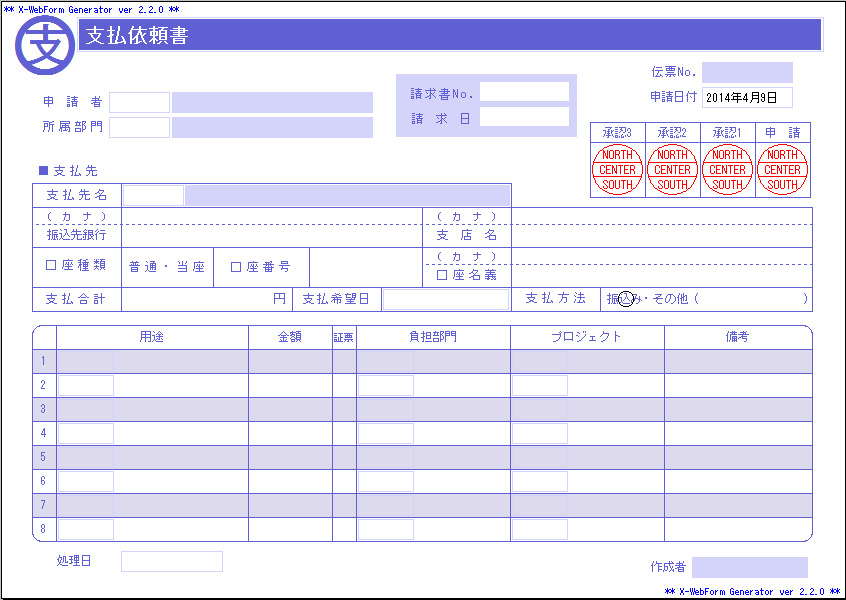
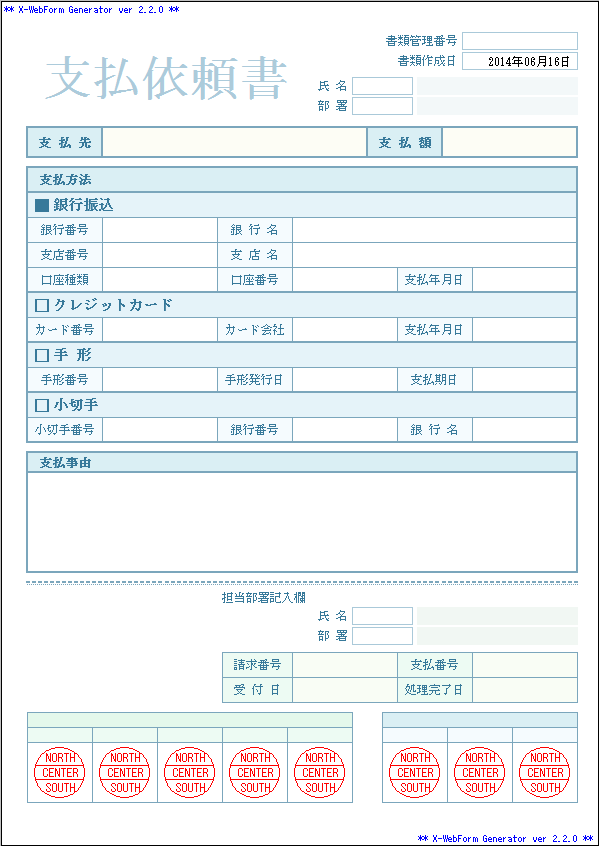
支払依頼書の主な項目と書き方
-
作成日
支払依頼書を作成した日付を記載します。 -
承認欄
承認者・決裁者が押印する欄です。支払金額などの条件によって承認者の数が変わる場合があるため、3個ほど承認欄を用意するのが一般的です。 -
依頼者氏名・所属部署
支払依頼書を依頼(申請)する人物の氏名と所属する部署を記載します。 -
支払先企業名
支払先の企業名を正式名称で記載しましょう。 -
支払方法
銀行振込・口座振替・手形・小切手など、事前に支払先企業と合意した支払方法を記載します。 -
支払先情報
支払先の銀行名や支店名、口座番号など、支払に必要な情報を記載します。 -
支払期日
支払期日を正確に記載しましょう。 -
支払金額の内訳
用途やプロジェクト、負担部門など、支払金額の内訳を記載します。
ワークフローシステムで支払依頼書を電子化するメリット
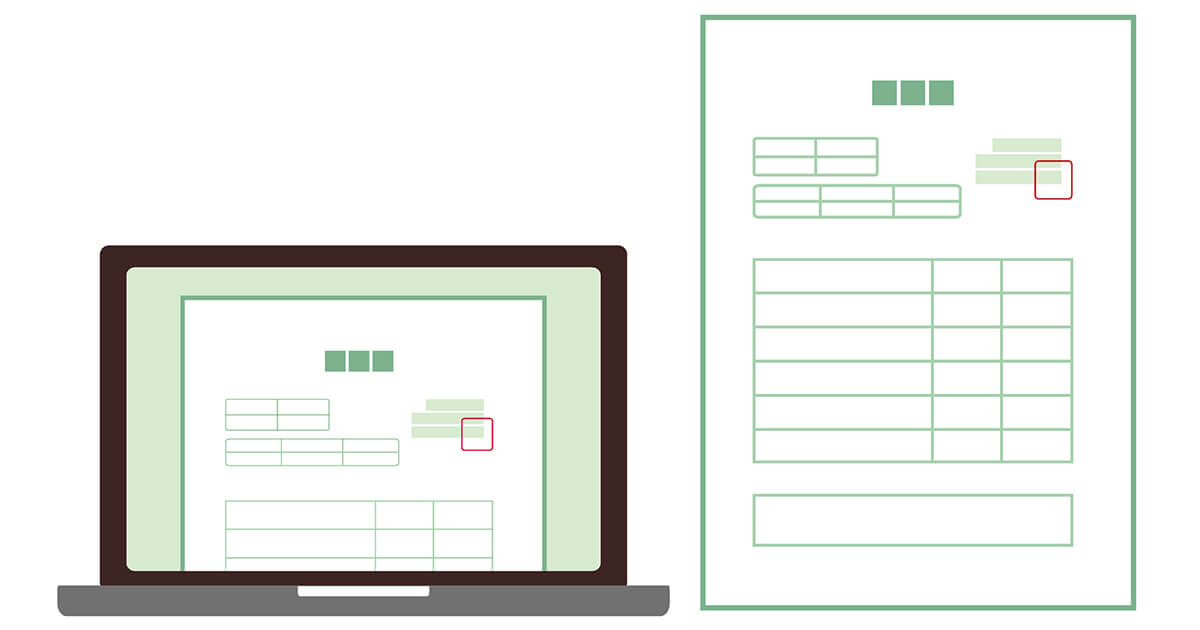
近年、ワークフローシステムを導入して紙書類による手続きを電子化する企業が増えてきています。そして、支払依頼書もワークフローシステムで電子化できる書類のひとつです。
次は、ワークフローシステムで支払依頼書を電子化するメリットについて見ていきましょう。
▼ワークフローシステムについて詳しく知る
業務効率の改善
ワークフローシステムで支払依頼書を電子化するメリットのひとつとして、業務効率の改善を挙げることができます。
たとえば、支払依頼書が電子化されることによって、業務に以下のような変化が表れます。
- 取引先からの請求書が届いてから、支払までのフローが可視化される
- フローが可視化されることで、業務手続きの停滞を防ぐことができる
- 支払処理が実際に行なわれたことの通知を、依頼者へ流せる
- 電話やメールなどが不要となり、依頼主都合による作業割込が減少する
内部統制の強化
支払依頼書の電子化は、内部統制の観点からも以下のようなメリットが期待できます。
- 誰がいつ承認を行い、支払処理をしたかの記録、証跡をシステムに残すことができる
- 過去の支払処理をスピーディーに検索・閲覧することができる
- 作業ステータスを可視化し、リアルタイムで関係者が確認できる
▼内部統制について詳しく知る
まとめ
今回は、支払依頼書の役割やフォーマット例、電子化するメリットについてご紹介しました。
ワークフローシステムを導入することで、支払依頼書にまつわる業務手続きを効率化することができ、内部統制の強化にもつなげることができます。
今回ご紹介した情報も参考に、支払依頼書をはじめとした社内文書の電子化に取り組んでみてはいかがでしょうか。
元記事:支払依頼書とは?書き方・フォーマット例やワークフロー導入効果を解説
投稿 支払依頼書とは?書き方・フォーマット例やワークフロー導入効果を解説 は ITreview Labo に最初に表示されました。
]]>投稿 YouTuberにおすすめの動画編集ソフト は ITreview Labo に最初に表示されました。
]]>本記事では、YouTuberとしてのキャリアをスタートさせるにあたり、活躍が期待できる動画編集ソフトをご紹介します。
YouTube動画に必要なもの
YouTube動画の撮影を始めるにあたって、必要なものはカメラとPC、動画編集ソフトの3つだけです。もちろん、プロ並みの撮影を行う場合はこれ以外にも必要なものがありますが、初めての動画撮影や編集の場合、その全てを使いこなすことは難しいものです。
PCは元々持っていると言う人は多いですし、カメラも趣味で一眼レフなどを持っている人であれば、プロ並みの映像をそれで撮影できます。また、最近はスマホカメラの画質も驚異的なレベルに達しているので、カメラはスマホでも何ら問題はありません。そのため、新たに購入が必要なものは、必然的に動画編集ソフトのみということになります。やたらと動画撮影に使うものを増やしてしまうと、かえって運用しづらいということにもなりかねないため、必要最低限のものが揃えば撮影や編集を始めてみることをおすすめします。
シンプルな環境で撮影に臨みたい場合は、スマホ単体で動画撮影から編集までを実行することも十分に可能です。スマホ向けの動画編集ソフトも多数登場しているため、利用するのも良いでしょう。
編集ソフト選びのポイント
動画編集ソフト選びをスムーズに進める上で、重要なのはソフトの使い勝手を確認することです。近年は多くの動画編集ソフトが無料版や無料トライアルを展開しており、有料版と遜色ないサービスを体験できます。
動画編集ソフトを触るのが初めての場合、何をどうすればわからないという人も少なくありません。できる限り第一印象が良く、使いやすさに優れている動画編集ソフトを選んで長く使い続けることが大切です。
無料版からスタートした場合、どこかのタイミングで有料版に切り替える必要も出てきます。有料版に切り替えるタイミングは、無料ソフトに物足りなさを感じた場合です。そのまま有料の編集ソフトにアップグレードするのも良いですし、別の編集ソフトに切り替えてみるのもおすすめです。
ただ、注意したいのはあれこれとソフトを切り替えすぎて、肝心の編集スキルが身につかない問題です。ある程度ソフトによって使いやすさの差はあるものの、大抵の基本機能はどのソフトでも同じ仕様で設定されています。
そのため、ちょっと使ってすぐに違うソフトへ切り替える、というのを繰り返していると、ソフトの使い方を覚えるので時間を使いすぎてしまい、動画の収録や編集が進まない事態に陥りかねません。多少使い方に苦労をしても、ある程度使いこなせるようになってみる努力も必要です。
YouTuberにおすすめの動画編集ソフト
次に、実際にYouTuberやそのほかの動画クリエイターが愛用している、おすすめの動画編集ソフトについてご紹介します。いずれも国内外で導入実績豊富なソフトばかりなため、初めて動画編集ソフトを使用する人にもおすすめできる製品です。
VideoStudio
VideoStudioは、とにかく誰にでも使いやすい動画編集ソフトを目指したサービスです。各編集ツールは直感的に使えるよう設計されており、初めての動画編集という人でも、感覚的に運用ができる仕組みです。
VideoStudioならではの機能が満載で、アニメーションARステッカーや顔のエフェクト、カメラの動きのトランジションなど、数百種類もの効果を自由自在に扱うことができます。動画編集に慣れていないと複雑な編集や効果などを演出することが難しく、シンプルな作りになってしまいがちです。VideoStudioなら、まるでプロのような演出を自在に作り込み、表現することが可能です。
また、30日間無料のトライアルが選べるのはもちろん、豊富な料金プランを用意しているので、必要に応じた製品をピックアップできる柔軟性も魅力だと言えます。とりあえず動画編集がどんなものかを試してみたい、という方におすすめできるサービスです。
Filmora
Filmoraは多くのYouTuberや動画クリエイターに採用されている、導入実績の豊富なサービスです。最大の特徴は、基本機能を無料で利用できる点です。無料トライアルではなく、無料版の製品を用意しているので、初めての動画編集という人でも気軽に利用を開始できます。
1億人のユーザーと150の国で使用されている実績を持つFilmoraということもあり、評価されているのは使いやすさと機能性です。編集時に役立つ画面分割や画面録画、モーショントラッキング、オートモンタージュなど、プロの世界でも通用する機能群がひと通り揃っているため、痒いところに手が届く感覚を実感できるでしょう。
Vlogやチュートリアル、ゲーム配信やECなど、あらゆるジャンルのYouTubeコンテンツに適した編集機能を備えているため、これからYouTuberを目指すという方にもおすすめのサービスです。
Premiere Pro
Premiere Proは、クリエイターツールでお馴染みのAdobeが提供する動画編集ソフトです。Adobe製品というだけあり、機能性はまさにハイエンドの一言です。収録した映像の魅力を1段階上のランクにグレードアップできる機能が揃っており、プロフェッショナルの現場でも頻繁に採用されています。
YouTube向けの機能もさることながら、SNSに適した編集機能を備えているのも特徴です。一度の編集で、各SNSに適した形式で動画を保存・共有できるため、違和感のないコンテンツ発信を実現します。それぞれのSNSに形式を合わせるのは面倒な作業ですが、Premiere Proならその負担も解消可能です。
無料トライアルも用意しているので、今使っている動画編集ソフトでは物足りなくなってきたとき、使用を検討してみると良いでしょう。
使い勝手の良いソフトを選んでコンテンツを投稿しよう
動画編集ソフトにはさまざまな種類がありますが、まずは自分にとって使いやすい製品を選ぶことが大切です。無料トライアルや無料版をいろいろと使ってみた上で、最も合ったサービスを本格採用すると良いでしょう。
投稿 YouTuberにおすすめの動画編集ソフト は ITreview Labo に最初に表示されました。
]]>投稿 初心者におすすめ動画編集ソフト5選|選ぶ際のポイントを解説 は ITreview Labo に最初に表示されました。
]]>しかし、スマホやPCの標準機能だけで動画を編集するのは限界があり、専用の動画編集ソフトを使ってクオリティの向上を目指す人も増えています。
そこで本記事では、初めて動画編集ソフトの導入を考えている初心者の方に向けて、おすすめの製品をご紹介します。初心者が注目すべき編集ソフト選びのポイントにも触れるので、正しいアプローチで自分に合ったソフトを選びましょう。
初心者におすすめの動画編集ソフト1:VideoStudio
VideoStudioは、初心者に人気が高い、使いやすさに優れている編集ソフトです。直感的に扱えるソフトに設計されており、動画編集が初めての人でも、どうすれば好みの編集が行えるのかを瞬時に判断できます。
基本機能の活用はさることながら、さまざまなエフェクトを自由に活用したり、音声を文字データに起こしたりなど、発展的な機能を使用することも可能です。
VideoStudioの参考レビュー
社内研修等の動画作成は販売するものではないので簡単に誰でも利用できる動画編集ソフトを探したらこのVideoStudioにたどり着きました。とにかく安いソフトで機能はそこそこあり簡単に使えます。
VideoStudioへのレビュー「iMovieではできないところを補完して利用」より
ビデオカメラからのMP4データの編集にiPhoneの動画のMOVファイルのMP4への変換など利用シーンは多いです。
4Kも扱えるので洗練された動画も作成可能。
初心者におすすめの動画編集ソフト2:iMovie
iMovieは、MacbookやiMacなどのApple製品に付属している動画編集ソフトです。標準搭載とはいえ編集機能に優れており、初めて動画編集する人におすすめの製品だと言えます。
誰でも簡単に使える高機能なエフェクトを多数用意しており、質の高い動画コンテンツに仕上げることができます。iPadやiPhoneで使える無料のiOS版もあるので、スマホだけで撮影から編集を完結したいときにもおすすめです。
iMovieの参考レビュー
新しい試みとして、文字やスクリーンショットだけのマニュアルではなく、動画も作成して公開しようということになり、それまで誰も動画作成をしたことがないメンバーが作業することになりました。
iMovieへのレビュー「初心者でも使える」より
各々アプリを触ってみたところ、ゼロから始めてもそれぞれ一応完成はでき、見たまま操作するだけで全員動画作成ができるという点でわかりやすいのかなと思いました。
初心者におすすめの動画編集ソフト3:Filmora
Filmoraは、世界150ヶ国で導入実績を誇るグローバルな動画編集ソフトです。1億人のユーザーが愛用しており、日本語にも完全対応しているので、日本人でも安心して利用できます。
有料版の使いやすさはもちろんのこと、基本機能だけを備えた無料版も用意しているため、気軽に導入を進められるのが特徴です。無料版の利用に時間的な制限はないので、基本機能だけでは物足りなくなったときに有料版に切り替えると良いでしょう。
Filmoraの参考レビュー
まず、基本的な機能がすべて無料体験版の状態で試すことができる。出力するには購入が必要だが、購入するかどうかの判断をしやすい。
Filmoraへのレビュー「初心者でも使いやすい」より
上級ソフトにも引けを取らないような機能が一通りそろっており、YouTube動画の編集などで足りなくて困る機能はあまりなさそうです。
困ったときもYouTube上に解説動画をアップしている方が多く、参考にできるドキュメントも多いので、動画編集が初めての人でもとっつきやすいと思います。
また、無料の素材やエフェクトなども充実しており、本当にこのソフト”1本”でだいたいのことはこなせそうです。
初心者におすすめの動画編集ソフト4:LetroStudio
LetroStudioは単に動画を制作するだけでなく、動画コンテンツをビジネスとして積極活用する上で役立つサービスです。他の動画編集ソフトとは異なり、動画の設計企画から制作、運用の振り替えまでをワンストップで対応できるマーケティング向きの製品だと言えます。
豊富なテンプレートを使って動画コンテンツをサクサクと編集できるのはもちろん、経験豊富な担当者がサポートしてくれるので、短期間で成果を得られるでしょう。
LetroStudioの参考レビュー
優れている点・好きな機能とその理由
・テンプレートが豊富!特に化粧品や健康関連の通販向けのテンプレートが多く、他社ツールに比べて業種特化している。だから、構成を細かく考えなくても動画が形になる。・テンプレートなしでいちから動画制作することも可能だし、テンプレートをアレンジする自由度もあるので、自分の考えを反映させやすい。
・カスタマーサクセスの方がきめ細かいサポートをしてくださるのが非常に助かります。新しく使い始めたメンバーへのレクチャーもしていただけました。私が新たな機能が実装されないかよく確認してしまうタイプなのですが、毎度実装に向けて検討いただけることがとてもありがたく思っています。
・複雑なUIになっていないので、他動画ツールで挫折した人でも、マニュアルがなくても、すぐ使いこなせるようになります。
・コスパが最高です!動画一本を外注する金額感で1ヶ月何本でも制作できます。外部パートナーさんへのオリエンや戻しの手間を考えると、金銭的にも時間的にも精神的にもコスパ良しと考えています。
LetroStudioへのレビュー「コスパ最強!スピード・コスト・業務の進めやすさ全てが〇!」より
初心者におすすめの動画編集ソフト5:Premiere Pro
Premiere Proは、クリエイターツールでお馴染みのAdobeが提供する、ハイエンドな動画編集ツールです。ハイエンドツールとして知られているだけあり、動画編集に必要な全ての機能が揃っており編集作業で困ることはありません。プロの現場における運用実績が豊富で、他のAdobe製品との互換性にも優れているのが特徴です。
ただし、高機能なだけに初心者には使いづらいと感じるシーンもあります。「adobe製品に慣れている」「動画編集は一通りやったことがある」という方であれば、選択肢に入れると良いでしょう。
Premiere Proの参考レビュー
なんといっても機能の分かりやすさだと思います。
Premiere Proへのレビュー「初心者でもわかりやすい操作性が魅力的!」より
最近ではチュートリアルなども出回っているので、一般的なyoutube配信用の動画でしたら1日勉強すれば作成可能です。
私も初心者でしたが、その他のadobe 製品を使用していたのであまり時間をかけずにマスターすることができました。
初心者の編集ソフト選びのポイント
初心者が動画編集ソフトを初めて導入する場合、以下に注目することが選び方のポイントです。
- 無料版やトライアル期間のあるソフトを選ぶ
- シンプルな使用感のソフトを優先する
- SNS共有や書き出し機能に優れたソフトを選ぶ
無料版やトライアル期間のあるソフトを選ぶ
初めて動画編集ソフトを導入する場合、いきなり有料版を購入するのは控えたほうが良いでしょう。動画編集ソフトにはさまざまな種類がありますが、製品によって使用感や機能要件は大きく異なります。
高額なソフトを導入しても、必要な機能を搭載していなかったり、使いづらく感じたりすると有効活用できません。まずは、無料版や無料期間を最大限活用して使用感を確かめてみましょう。
無料版は必要最低限の機能に絞られているため、初心者にとって使いやすいと感じられるでしょう。無料版をしばらく使ってみて、少し物足りなく感じてきた頃に、有料版への切り替えを検討してみるのがおすすめです。
シンプルな使用感のソフトを優先する
初めて動画編集ソフトを導入する場合、シンプルな使用感の製品を選ぶのがベターです。多機能な動画編集ソフトは確かに魅力的ですし、動画編集に慣れてくるとさまざまなエフェクトや編集を加えたくなることもあります。しかし、初めての動画編集ならそこまで高機能である必要はありません。
むしろ、いきなり多くの機能に囲まれてしまうと、どれを使えば良いのかがわからず混乱してしまい、モチベーションの低下につながることもあります。基本的な機能を確実に使いこなせるよう、スムーズに編集作業が進められるストレスフリーなソフトを選びましょう。
SNS共有や書き出し機能に優れたソフトを選ぶ
あると地味に便利なのが、ワンクリックでSNSへの共有をしたり、さまざまなファイル形式に書き出したりできる機能です。
動画編集ソフトを使う多くの人は、ただ編集するだけにとどまらず、そのまま共有サイトやSNSで公開する工程に対処しなければなりません。そのため、動画編集ソフトからそのままSNSへアップロードできる機能があれば、動画を保存してから共有するという手間のかかる作業を回避できるので便利です。
動画編集には多くの時間を要するため、少しでも無駄な時間を小さくできるソフトなら、動画編集の面倒を解消できます。
まずは無料版から使いやすいものを探してみよう
動画編集ソフトにはさまざまな種類がありますが、自分のスキルに合わせて選定を進めることが大切です。そのためにはいろいろとソフトを使ってみることが必要ですが、だからと言ってすぐに使用ソフトを変えてしまうのは控えたほうが良いでしょう。
動画編集ソフトによって差分こそあるものの、基本的な機能はどの製品でも同じです。あまりソフト選びに集中しすぎてしまうと、それぞれのソフトの使い方を学ぶのに時間を使いすぎてしまい、動画を収録したり、編集したりする体力や時間を確保できなくなってしまいます。ソフト選びはほどほどに、コンテンツ作りにしっかりと集中することが大切です。まずは無料版から利用を開始して、自分に合ったものを選ぶことをおすすめします。
投稿 初心者におすすめ動画編集ソフト5選|選ぶ際のポイントを解説 は ITreview Labo に最初に表示されました。
]]>投稿 映像作品をつくるプロにおすすめの動画編集ソフトの紹介 は ITreview Labo に最初に表示されました。
]]>そこで本記事では、プロクリエイターにおすすめの動画編集ソフトを5つご紹介します。映像作品制作に欠かせない機能や、一般家庭用ソフト・プロ向けソフトの違いも解説しますので、ソフト選びの参考にしてください。
プロクリエイターにおすすめの動画編集ソフト5選
プロクリエイターとして映像作品を生み出すためには、一般的な編集機能のほかに、高性能な編集機能を操ることが大切です。まずは、プロ向けのおすすめ動画編集ソフトを5つご紹介します。映像制作会社でも利用されている有名なソフトですので、気になる製品をチェックしてみてください。
Filmora
Filmoraは、クリエイティブソフトを開発しているWondershareが提供する動画編集ソフトです。一般的な動画編集機能はもちろん、高度な映像編集に欠かせないクロマキー合成やプリセット機能が充実しています。また、豊富な動画素材が提供されていることから、幅を持たせた映像作品を生み出せるのが魅力です。
サブスクリプション形式での購入のほか、一括購入にも対応していることから、予算に応じた使い分けができる便利な動画編集ソフトだといえます。
Filmoraの特徴
| 対応デバイス | PC、スマホ、タブレット |
| 料金 | ・マルチプラット1年間プラン:7,980円/年(税込)・1年間プラン:6,980円/年(税込)・永続ライセンス:8,980円(税込) |
Adobe After Effects
Adobe After Effectsは、編集ソフト関連の最大手企業であるAdobe株式会社が提供する動画編集ソフトです。多彩な映像表現に対応した高性能編集機能が魅力のソフトであり、図形や画像のアニメーション化、プリセットを利用したハイスピードな編集が行えます。また、AI機能によって、映像内の不要な要素を取り除けるなど、高度な編集を行えるのが魅力です。
単体利用はもちろん、Adobeが提供するソフト全般をまとめて利用できるコンプリートプランも提供しており、目的に応じて必要なソフトを利用できます。
Adobe After Effectsの特徴
| 対応デバイス | PC |
| 料金 | ・コンプリートプラン:6,480円/月(税込)・単体プラン:2,728円/月(税込) |
DaVinci Resolve
DaVinci Resolveは、ビデオテクノロジー開発を行うBlackmagic Designが提供する動画編集ソフトです。基本的に無料でありながら、プロが利用する高度な機能を利用できます。なかでも、複数のユーザーで同時に動画編集を実施できる「マルチユーザー・コラボレーション機能」は、時間のかかる動画編集作業を効率化できるのが魅力です。
Blackmagic Designが提供している編集機器を併用すれば、さらなる効率化を期待できます。無料で始められる魅力的なソフトのため、初心者からプロまで幅広く愛されています。
DaVinci Resolveの特徴
| 対応デバイス | PC |
| 料金 | ・基本プラン:無料・有料プラン:47,980円(税込) |
Final Cut Pro
Final Cut Proは、スマートフォン・PCなど数多くのデバイスを開発するAppleが提供する動画編集ソフトです。プロ向けの動画編集ソフトとして開発されており、映像内の動きを自動で検出する「オブジェクトトラッカー機能」によって、映像内の表現調整を自在に操作できます。また、動画編集の映像管理に役立つ「重複検出機能」を利用できるため、ズレのない映像作品を生み出せるのが魅力です。
一括購入タイプの製品ですが、90日間のフリートライアルを用意していることから、じっくり動作を確認しつつ購入を検討できます。
Final Cut Proの特徴
| 対応デバイス | PC・スマホ・タブレット |
| 料金 | ・有料プラン:48,800円(税込) |
FlexClip
FlexClipは、オンラインビデオ制作ソフトを開発するPearlMountainが提供する動画編集ソフトです。クラウドを通じてオンラインで動画編集を行えるほか、400万以上の無料素材を用意しているため、映像作品に多彩な表現を組み込めます。
無料で利用しても高品質な動画編集を行えますが、動画の出力品質を高めたい場合や追加機能を利用したい場合には、有料プランの利用がおすすめです。
FlexClipの特徴
| 対応デバイス | PC |
| 料金 | ・無料プラン:$0.00/月(税込)・ベーシックプラン:$5.99/月(税込)・プラスプラン:$9.99/月(税込)・ビジネスプラン:$19.99/月(税込) |
プロ必見!映像作品の作成に欠かせない機能
プロとして映像作品をつくりたいのなら、切り貼りした簡単な動画編集から脱却し、高品質な動画をつくり出す必要があります。続いて、プロ向けの映像制作に欠かせない3つの機能をご紹介します。
キーフレーム編集機能
キーフレーム編集機能とは、映像が流れる際のコマを自由に指定し、編集できる機能のことです。動画を切り貼りできることはもちろん、指定範囲ごとに次のような編集を実施できます。
- アニメーションの追加
- ズームイン・アウト
- オーバーレイの追加
- スケールの変更
無駄のない動画をつくり出すためには、キーフレームの編集が欠かせません。要らない部分のカットやコマの調整を行うために、キーフレーム編集機能を搭載しているソフトを選びましょう。
カラーコントロール機能
カラーコントロール機能とは、映像の色味を細かく調整できる機能のことです。別名「カラー補正」とも言い、次のような調整を実施できます。
- 基本補正(彩度・明度の変更)
- オーバーレイの追加
- カーブカラーによる補正
- カラーマッチチェック
- エフェクト
映像作品は、色味にこだわらなければチープな作品となってしまいます。カラーコントロールを行うことにより、撮影されたものの魅力を数倍に高めることができるでしょう。
AI検出機能
AI検出機能とは、近年導入され始めた最新機能です。例えば、次のような機能を利用できます。
- 不要な被写体を自動削除
- 人力チェック不要のカラー調整
- 出力内容にあわせたオートリフレーム
今まで人力で実施していた手間のかかる作業をAIに任せられます。大幅に作業時間を短縮できることから、効率を求める方必見の機能でしょう。
一般家庭向けソフトとプロ向けソフトの違い
動画編集ソフトは、一般向けとプロ向けの2タイプが提供されています。なかには、2つの違いが分からないとお悩みの方もいるでしょう。そこで、最後に一般向けとプロ向けの違いをご紹介します。
一般向けソフトは「ざっくり」と編集できる
一般向けのソフトは、基本的に無料で利用でき、機能が少なく初心者でも使用しやすいのが特徴です。細かい調整ができないため「ざっくり」とした編集ができます。
ただし、おしゃれなオーバーレイやエフェクトが用意されていることから、ある程度品質を高めた動画編集が可能です。映像表現のテンプレートも準備されているので、悩むことなく映像作品をつくり出せます。
プロ向けソフトは「思うがままに」編集できる
プロ向けのソフトは、基本有料で利用でき、豊富な機能を利用できるのが特徴です。映像を自由に調整できることから「思うがまま」に好みの作品をつくり出せます。
ただし、機能を使いこなすためには、事前知識や練習が欠かせません。公式サイトなどに掲載されている動画マニュアルなどを参考に、編集能力を高めてから利用しましょう。
機能性に優れる動画編集ソフトを利用しよう
映画やテレビで放送されるような高品質な映像作品をつくりたいと考えているなら、プロ向けの動画編集ソフトが欠かせません。機能性に優れている編集ソフトがあれば、映像表現を自由自在に調整でき、クオリティの高い作品を生み出せるでしょう。
プロ向けの動画編集ソフトは豊富な種類が提供されているので、本記事の情報を参考にして、気になる製品を見つけてみてください。
投稿 映像作品をつくるプロにおすすめの動画編集ソフトの紹介 は ITreview Labo に最初に表示されました。
]]>投稿 Macユーザーにおすすめの動画編集ソフト は ITreview Labo に最初に表示されました。
]]>本記事では、MacとWindowsにおける動画編集ソフトの違いや、ソフトの選び方も解説します。初めて動画編集ソフトを探している方にも理解しやすいように解説しますので、動画編集に興味のあるMacユーザーは参考にしてください。
動画編集ソフト|MacとWindowsの違いとは
前提として、動画編集ソフトはPCのOS(Mac、Windows)によって利用の可否が変わります。Macユーザーだと利用できないソフトもあるので、事前に対応OSを確認しましょう。またMacとWindowsは、対応ソフトに対して次のような違いを持っています。
- Mac:クリエイティブな操作に特化している
- Windows:仕事やプライベートの作業など汎用性に優れている
Macは、ディスプレイが高画質であるため、高品質な動画作成に対応できるのがメリットです。細かい調整やディテールにこだわった動画編集を行いたい方は、Macを利用するのがおすすめだと言えるでしょう。
※Windowsユーザーも動画編集は可能です。
Macユーザーにおすすめの動画編集ソフト6選
Macユーザーにおすすめの動画編集ソフトは、あわせて6つあります。クリエイティブな動画編集にぴったりのソフトばかりです。特徴や費用感も含めて整理しているので、気になる動画編集ソフトを利用してみてください。
1.Filmora
Filmoraは、クリエイティブソフト開発を行っているWondershareが提供する動画編集ソフトです。自由に使える素材を5,000万種類も提供しており、テンプレートに合わせて動画を整理するだけで、簡単におしゃれな動画を作り出せます。
データをクラウドで管理するため、PCでの編集はもちろん、スマホやタブレットでも気軽に編集できるのも魅力です。
Filmoraの特徴
| 対応デバイス | PC、スマホ、タブレット |
| 料金 | ・マルチプラット1年間プラン:7,980円/年(税込)・1年間プラン:6,980円/年(税込)・永続ライセンス:8,980円(税込) |
2.Adobe Premiete Pro
Adobe Premiete Proは、クリエイティブソフト開発大手のAdobe株式会社が提供する動画編集ソフトです。AI機能を駆使して、初心者でも高品質な動画編集ができるほか、動画内の不要なモノを自動削除できるなど、理想の動画作品を生み出せます。
また、Adobe Premiete Proは単体プランだけではなく、Adobeが提供するソフト20種類以上がまとまったコンプリートプランに集約されているのが特徴です。お得にクリエイティブソフトを利用できることから、クリエイティブに全般に対応したい人向けのサービスだと言えます。
Adobe Premiete Proの特徴
| 対応デバイス | PC |
| 料金 | ・単体プラン:2,728円/月(税込)・コンプリートプラン:6,480円/月(税込)・法人版:1ライセンス当たり4,380円/月(税込) |
3.DaVinci Resolve
DaVinci Resolveは、ビデオテクノロジー開発を行うBlackmagic Designが提供する動画編集ソフトです。海外映画で利用されている編集ソフトであり、動画編集に必要な機能がひとつにまとめられているため、タスクごとにソフトウェアを切り替えずに編集作業を実施できます。
基本無料で利用できるのもメリットです。Macユーザーはもちろん、Windowsでも動作することから、世界中で愛されている製品だと言えます。
DaVinci Resolveの特徴
| 対応デバイス | PC |
| 料金 | ・基本プラン:無料・有料プラン:47,980円(税込) |
4.PowerDirector 365
800万種類以上の素材を利用できるため、イメージ通りの動画作品を生み出せるソフトだと言えるでしょう。
PowerDirectorは、マルチメディアソフトウェア開発を実施するサイバーリンク株式会社が提供する動画編集ソフトです。AI技術を活用して、人の動きに合わせてフォントや画像を自動で動作させるモーショントラッキング機能を利用できるので、複雑な編集が必要ありません。チュートリアルも充実していることから、初心者でも導入しやすいのが魅力です。
PowerDirector 365の特徴
| 対応デバイス | PC |
| 料金 | ・PowerDirector単体:6,200円/年(税込)・PowerDirector+PhotoDirectorセット:9,800円/年(税込) |
5.iMovie
iMoveは、Macユーザー御用達のAppleが提供する無料の動画編集ソフトです。シンプルな操作画面が特徴のソフトであり、撮影した動画を切り貼りすることで簡単に動画作品を生み出せます。
また、20種類以上のスタイルをテンプレートとして用意しているので、初めての動画編集でも高品質な作品を作り出せるのが魅力です。
iMovieの特徴
| 対応デバイス | PC・スマホ・タブレット |
| 料金 | 無料 |
6.Keynote
Keynoteは、前述したiMovieと同様にAppleが提供するソフトです。ただしKeynoteは、一般的な動画編集ソフトではありません。プレゼンテーションの動画化に特化した編集ソフトです。
アニメーションをスムーズに反映できることから、資料作成やプレゼンテーションで活用できます。Apple独自で提供される素材をふんだんに利用できるため、業務として利用しやすいソフトだと言えるでしょう。
Keynoteの特徴
| 対応デバイス | PC・スマホ・タブレット |
| 料金 | 無料 |
Macユーザー向け、動画編集ソフトの選び方
さまざまな動画編集ソフトが提供されているなか、ひとつに絞り込めないと悩んでいる方もいるでしょう。最後に、自分に合ったソフトの選び方を3つご紹介します。ポイントを押さえつつ、自分に合った動画編集ソフトを比較検討してみてください。
YouTube掲載動画を参考にする
動画編集ソフトで作成された作品は、次のような場所で公開されます。
- TVメディア
- 映画館
- YouTubeなどの動画配信サイト
動画編集ソフト自体の性能を確かめたいのなら、上記の動画をチェックしてみてください。なかでも動画編集ソフトの名称などを詳しく知りたい場合には、YouTubeで検索することをおすすめします。
動画配信サイトでソフト名を検索すれば、さまざまな動画作品をチェック可能です。無料で作品を確認できるため、自分の思い描く編集方法を実現できるソフトを探してみましょう。
自分好みの機能を持つソフトから選ぶ
動画編集ソフトに対して求める機能があるのなら、気になるソフトの機能ページをチェックしてみてください。動画編集ソフトの公式サイトを訪問すれば、利用できる機能を細かくチェックできます。
また、AI機能など最新の機能に対応した動画編集ソフトを求めている方もいるでしょう。最新情報は、公式サイトのTOPページに掲載されている場合が多いため、ページ内検索を利用して求める機能を探してみてください。
無料体験で操作性をチェックする
動画編集ソフトは、提供元の信頼度や機能、価格を見ていくことが大切です。ただし、それに勝る要素となるのが「操作性」です。
どんなに高品質なソフトでも、使いづらければ良い動画作品を生み出せません。一方、操作性に優れているソフトを導入すれば、動画編集作業を効率化しながらディテールにこだわった作品を制作可能です。
有料ソフトの多くが無料体験版を提供しています。いきなり導入に進むのではなく、まずは無料のソフトや無料体験版を利用し、使いやすいと感じるソフトを選びましょう。
Macで使えるおすすめソフトを比較したら実際に利用してみよう
MacのPCは、クリエイティブな作品を生み出せる魅力的なハード機器です。対応している動画編集ソフトも多く、大手企業が提供する有名な動画編集ソフトはもちろん、無料の動画編集ソフトも導入できます。
本記事でご紹介した6つのソフトは、世界中で利用されている便利なものばかりです。実際に高品質な動画作品が作られており、導入するとクリエイティブ力を高められるでしょう。気になるソフトが見つかったら、まずは無料体験版を利用して、そのまま導入に進んでみてはいかがでしょうか。
投稿 Macユーザーにおすすめの動画編集ソフト は ITreview Labo に最初に表示されました。
]]>投稿 会社文書の保存期間は?保管期間別に文書の種類を紹介! は ITreview Labo に最初に表示されました。
]]>文書の保管は整理の手間やスペースの確保が必要になるため、できることならば過去の文書を処分したいと考える方も多いのではないでしょうか。
しかし、会社文書には適切な保存期間があり、知らずに処分してしまうと法律違反となってしまう可能性もあります。
そこで今回は、会社で扱う文書(書類)の保存期間について詳しくご紹介します。
会社文書(書類)は法律で保存期間が定められている
会社で扱われる文書の多くは、会社法や法人税法をはじめとした各種法律で保存期間が定めれらています。
法律で定められた保存期間を満たさずに文書を廃棄してしまうと、過料が課せられるほか、企業としての信頼を失いかねません。
一方で、保存期間を過ぎた文書を廃棄せずに残していると、次第に保管スペースが圧迫されてしまい、文書の管理も難しくなります。
そのため、文書の種類ごとの保存期間を理解したうえで、適切なタイミングを見極めて廃棄する必要があります。
保存期間別に文書の種類を紹介

ここでは、保存期間別に主な会社文書の種類を確認していきましょう。
永久保存する必要がある文書
- 定款
- 株主名簿・新株予約権原簿・端株原簿・社債原簿・株券喪失登録簿
- 登記・訴訟に関する書類
- 官公署への許認可関係の届出書類および重要文書
- 社規・社則に関する通達文書
- 効力が永続する契約にまつわる文書
- 権利や財産に関する書類
- 製品開発・設計に関する重要文書
- 重要な人事に関する書類
- 労働組合との協定書
これらの文書は、法令により永久保存が義務付けられているわけではありませんが、文書の性質上、永久保存することが必要だと考えられています。
このほか、株主総会や取締役会などの議事録や、稟議書・決裁文書などは法定の保存期間を超えて永久保存している企業が多くあります。
10年間保存する必要がある文書
- 株主総会議事録
- 取締役会議事録
- 重要会議記録
- 満期もしくは解約となった契約書
- 決算書
- 貸借対照表・損益計算書などの計算書類や附属明細書
- 総勘定元帳・各種補助簿などの会計帳簿や事業に関する重要書類
7年間保存する必要がある文書
- 仕訳帳・現金出納帳など取引に関する帳簿
- 決算に関連して作成された書類
- 領収書・預金通帳・手形控・振込通知書・請求書・契約書・見積書
- 扶養控除等(異動)申告書
- 源泉徴収簿
5年間保存する必要がある文書
- 産業廃棄物管理票
- 従業員の身元保証書、契約書
4年間保存する必要がある文書
雇用保険の被保険者に関する書類
3年保存する必要がある文書
- 労働者名簿
- 雇入れ・解雇・退職に関する書類
- 災害補償に関する書類
- 郵便物等の発受信簿
2年保存する必要がある文書
健康保険・厚生年金保険に関する書類
保存期間が定められていない文書の扱い
法律で保存期間が定められていない文書は、自社内で保存期間を決めて管理する必要があります。
保存期間を決定する際は、以下の観点から期間を検討してみるとよいでしょう。
- 業務を遂行する上での必要性
- トラブル・訴訟時に立証するための必要性
- 会社の歴史上の重要性
保存期間を過ぎた会社文書の廃棄方法

会社文書のなかには、個人情報や機密情報が記載されているものも少なくありません。
そのため、保存期間を過ぎた会社文書は適切な方法で廃棄する必要があります。
次は、保存期間を過ぎた会社文書の主な廃棄方法について見ていきましょう。
シュレッダーによる廃棄
会社文書の主な廃棄方法のひとつが、シュレッダーによる廃棄です。
文書が少量であれば、業者を使わずオフィス用のシュレッダーで処分することができます。一方、文書を大量に処分する場合、手間と時間が大きくなってしまいます。また、目の粗さによっては書類が復元されてしまう可能性があるため注意が必要です。
溶解処理による廃棄
業者に依頼して溶解処理を行う方法もあります。
段ボールに書類を詰めたまま回収してもらえるので、大量の文書であっても手間がかからないのがメリットです。
ただし、回収から溶解処理までの間に情報漏洩が発生するリスクがあるため、信頼できる業者を選ぶことが重要になります。
文書の電子化で保管が楽に!
会社文書は種類によって保存期間が異なり、長年にわたって保管しなければならない文書も少なくありません。
また、年々増えていく紙文書の保管スペースを確保しなければならず、廃棄するのにも手間・コストが発生してしまいます。
このような紙文書ならではの負担を軽減する方法が、文書の電子化です。
ペーパーレスの動きが活発化している昨今、会社文書を電子保管するための法整備が進んでおり、「e-文書法」(※1)や「電子帳簿保存法」(※2)の要件を満たしている場合には文書の電子保管することができます。
※1:e-文書法とは、2005年に施行された「文書の電子保存」について定めた2つの法律の総称。「民間事業者等が行う書面の保存等における情報通信の技術の利用に関する法律」と「民間事業者等が行う書面の保存等における情報通信の技術の利用に関する法律の施行に伴う関係法律の整備等に関する法律」の2つを指す。(参照:e-文書法の施行について|高度情報通信ネットワーク社会推進戦略本部)
※2:電子帳簿保存法とは、1998年に施行された「国税関係帳簿書類の電子保存」について定めた法律。(参照:電子帳簿保存法関係|国税庁)電子帳簿保存法について詳しくしる電子帳簿保存法とは?基礎知識と対応のポイントを解説【2022年1月改正】
文書の電子化にワークフローシステムを活用!
近年では稟議書や申請書などの各種文書を電子化して運用・保存できるワークフローシステムが多くの企業で導入されています。
ワークフローシステムを用いることで、各種文書をシステム上で一元管理することができ、文書保管の負担を大幅に軽減することができます。
一方で、書類を電子化した場合でも紙に印刷しなくてはならないシーンがあるのも事実です。
業務効率改善やコスト削減、ガバナンス強化などの観点からペーパーレスの推進は必要ですが、必要に応じてこれまでと同じように印刷ができるかどうかもワークフロー製品を選定する際のポイントとして覚えておくとよいでしょう。ワークフローシステムについて詳しく知るワークフローとは?意味や役割などの基礎知識を徹底解説!
会社文書を電子化し管理の効率化に成功した事例
株式会社明光商会様
稟議書や申請書などの決裁業務について、ワークフローシステム導入以前は複写式の専門用紙に手書きしていたという株式会社明光商会様。
決裁に時間がかかるだけではなく、書類の紛失や書類の進捗が把握できない、過去の決裁済みの処理を探すのに手間がかかるなど管理の面でも様々な課題を抱えていました。
ワークフローシステムを導入したことにより、書類をデータベースとして取り扱うことができるようになったため、決裁の迅速化に加え正確性や透明性、検索性が向上し、監査業務の効率化や会社全体としての内部統制の強化を実現しました。監査部門からも高い評価株式会社明光商会 様 ワークフローシステム導入事例|株式会社エイトレッド
まとめ
今回は、会社で扱う文書の保存期間についてご紹介しました。
普段何気なく扱っている文書であっても、知らずに廃棄してしまうと大きなトラブルに発展してしまう恐れがあります。
今回ご紹介した情報も参考に、会社文書の管理方法を見直してみてはいかがでしょうか。
元記事:会社文書の保存期間は?保管期間別に文書の種類を紹介!
記事提供元:株式会社エイトレッド|ワークフロー総研
投稿 会社文書の保存期間は?保管期間別に文書の種類を紹介! は ITreview Labo に最初に表示されました。
]]>投稿 なぜタスク管理が必要?クラウドツールの活かし方 は ITreview Labo に最初に表示されました。
]]>タスク管理にはさまざまな方法がありますが、おすすめするのはクラウドツールを使った方法です。アナログなタスク管理に比べてスピーディーに管理ができるうえに、数多くの便利な機能を使えます。
本記事ではタスク管理の必要性や、おすすめのクラウドツールをご紹介します。タスク管理について理解を深めて、円滑に仕事を進めましょう。
タスク管理の必要性とは
タスク管理は、仕事を効率的に進め生産性を上げるために必要な作業です。業務のプロセスを細分化・可視化し、それぞれに優先順位をつけることができれば、適切にスケジューリングができます。つまり着手すべきタスクや、どの業務をいつまでに終わらせるべきかが分かっている状態となり、タスク漏れも遅延も軽減できます。
またタスク管理は、個人単位だけでなくチームで動く場合も必要な作業です。全体としてペースを合わせ、スムーズにプロジェクトを進めるためには、タスクを整理できていることが前提になります。
つまりタスク管理は、すべての仕事の基本とも言える作業です。タスク管理なしで仕事はできないといっても、過言ではありません。
効率的なタスク管理方法
タスク管理は、ただタスクをメモしておくことではありません。自分のタスクを把握して期日までに確実にやり遂げるだけでなく、できるだけ管理工数を減らせるとベストです。具体的に、効率よくタスク管理するための手順は以下の通りです。
- タスク管理ツールを活用する
- タスクを細かく分ける
- タスクに優先順位をつける
まずタスク管理ツールの導入は、必ず行ってください。タスクが増えるとタスク管理はどんどん複雑になり、アナログやExcel管理では厳しくなります。タスク管理ツールは、タスクを管理するために作成されており、さまざまな機能が備わっています。
タスク管理が上手な人は、タスク管理ツールを使ったうえで、タスクを細分化し、優先順位を決めています。大きい粒度のままだと、スムーズに管理できないためです。また、次に手をつけるべきタスクが分からず、想定以上の時間がかかってしまうこともあります。できるかぎりタスクを細かく分けて、スケジュールを調整しましょう。
タスクを細分化したうえで、優先順位を決めて取り組みます。発生した順番でタスクを処理していると、いつまでたっても重要な仕事に取り組めません。仕事ができる人は、この優先順位づけがうまく、自分が今取り組むべきタスクが分かっています。タスク管理を効率的に進めるために、上記3つのポイントを日々意識しましょう。
タスク管理用クラウドツールの選び方
タスク管理用クラウドツールを選ぶ際に、どのような点に気をつければよいでしょうか。最近は多くのタスク管理ツールがあり、機能もデザインも全く異なります。そこで、自社にとって最適なタスク管理ツールを選ぶために、事前に知っておくべきポイントを解説します。
機能で選ぶ
タスク管理ツールを選ぶ際に欠かせないポイントが、機能です。シンプルにタスク管理ができればよいか、ほかにもさまざまな機能があったほうがよいかで選び方は変わります。特にチェックしておきたい機能は、下記の通りです。
- 通知機能
- 繰り返し設定機能
- カレンダー連携機能
- 連携機能
一般的なタスク管理ツールであれば、これらの機能はほぼ備わっています。ただしツールによって、使い勝手が全く異なります。
例えばチーム人数が多い場合は、タスクを簡単に連携できたほうがよいでしょう。またタスク管理ツールでスケジュールまで管理したい方は、カレンダー機能があったほうが便利です。タスク管理ツールは、このように使用頻度も考慮しながら、自社にとって必要な機能が備わっているものを選ぶことが重要です。
価格で選ぶ
タスク管理ツールを選ぶにあたって、価格は非常に重要です。無料のツールもありますが、機能を制限されていることがほとんどです。
有料のツールは、プラン分けされているものと、買い切りのものがあります。プランが分かれている製品は、初期費用を抑えられることが多いため、実際に使ってみるのも1つの手段です。また、有料のタスク管理ツールのなかには、無料お試し期間を設けている製品もあるので積極的に利用しましょう。
デザインの使いやすさで選ぶ
最近のタスク管理ツールは、低価格で優秀なものが増えています。したがって機能や価格だけでなく、デザインも重要なポイントになるでしょう。
ユーザーインターフェースによって、使いやすさも変わります。操作がしやすいタスク管理ツールは、慣れるまでに時間がかからず、長期間使い続けやすいでしょう。タスク管理ツールを選ぶ際は、事前にデザインも必ず確認するようにしてください。
タスク管理におすすめのクラウドツール3選
タスク管理におすすめのクラウドツールを3つご紹介します。機能、価格、デザインそれぞれに違った特徴があるため、迷っている方は参考にしてください。
Asana
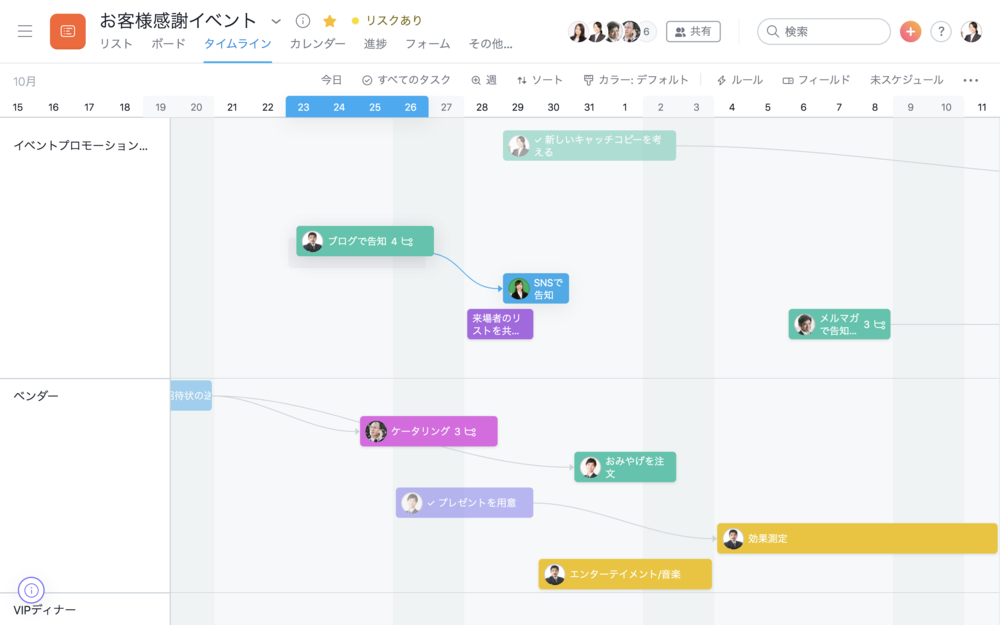
Asanaはタスク管理ツールのなかでも、タスクを効率的にこなしていくための機能が充実しています。単純にタスク管理ができるだけでは不十分、タスクを効率的にチームでも進めていきたい方にはぴったりです。
Asanaには、ほかのタスク管理ツールにはあまりない機能が多数備わっており、以下の機能を無料で使用できます。
- リスト形式でタスク管理
- 期限や人、タスク名による順序並び替え
- サブタスクで担当者割り当てと期限決め
- プロジェクトとしての進捗管理
- 複数プロジェクトへの紐づけ
有料プランは、無料プランに比べてセキュリティや連携機能が充実しています。会社の標準ツールにしたい場合はぴったりでしょう。ただし1ユーザー当たり月額1,475円かかるため、比較的高額なツールです。効率的なタスク管理がしたい方は、予算と相談しながらAsanaの導入を検討してください。
・Asanaの参考価格
Premium:1,475 円 / ユーザー/月額
・Asanaの参考レビュー
解決できた課題・具体的な効果
・Excelでのタスク管理・ガントチャート卒業
・プロジェクト施策のタスク依頼・ディスカッション・質問
課題に貢献した機能・ポイント
・メール・チャット・メンション機能エクセルでのガントチャートはテンプレートもネット上にあるため、簡単に作れる一方で個別タスクのを誰に割り振るか、計画スケジュールの日程変更は手間が多かったです。
Asanaの場合はタスクの日程をツールで変更し、計画自体のリスケジュールもカレンダー日程を押すだけで可能なので非常にラクです。また、Gmailなどとも連携しているため社外のプロジェクトに関するやりとりも簡単。
またSlackなどのチャットツールでタスクのやりとりもできますが、フロー型ツールは情報が流れてしまうため遡るのに時間がかかりますが、タスクベースで質問・チャットができるため情報管理の面でもコスト削減につながります。
Asanaへのレビュー「エンジニア以外でもタスク・プロジェクト施策の管理におすすめ」より
Backlog
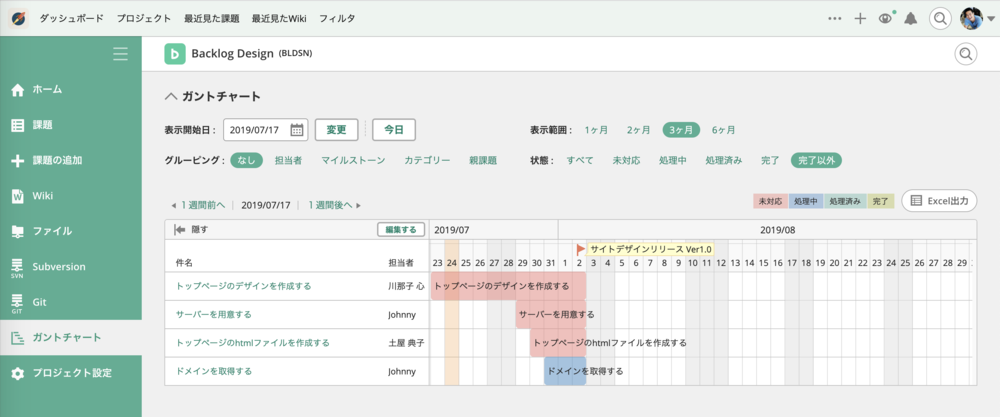
Backlogは、チーム単位でプロジェクトを進める際におすすめのツールです。誰が、何を、いつまでにやるかを明確にできるため、連携コストが少なくなるでしょう。例えば企画、総務、マーケティング、製造、開発などの現場で活躍しています。Backlogのメリットは下記の通りです。
- タスクを見える化できる
- ガントチャートでプロジェクトを管理できる
- ナレッジを蓄積するWiki機能がある
- 頻出するバグを管理してチームで共有ができる
シンプルなタスクを個人で実行するというより、チームで複雑になったタスクを整理しながら解決できるツールです。カンバンボードで「カード」をドラッグ&ドロップすると変更がリアルタイムで反映されるので、初心者でも直感的に操作しやすいのも魅力です。スムーズにタスクを管理して、滞りなくプロジェクトを進めたい方におすすめのツールだといえるでしょう。
・Backlogの参考価格
スタータープラン:2,970 円 / 月(税込)/30ユーザーまで
・Backlogの参考レビュー
オリジナルのクラウドサービスを構築のため、社内の担当者、社外のWEB制作ベンダーさんとのプロジェクト進行管理のために使用しています。
Backlogへのレビュー「社内外の方と連携を取りながらのプロジェクト推進」より
課題ごとに進捗が一目で分かったり、連絡事項をやりとりしたり、資料を送付したりと、すべてが一気通貫で管理ができるので非常に便利です。
期限が超えたタスクには炎上マークなんかもでて、お茶目でいいですね。
マイルストーンのグラフで、進捗が視覚的にわかるのもGOODです。
Trello
Trelloは、無料で使えるシンプルなタスク管理ツールです。世界中に475万人以上のユーザーがいるほど人気のアプリで、使いやすさには定評があります。
Trelloの最大の特徴は、視覚的に見やすいことです。タスクを付箋のようにペタペタ貼りつけることができます。非常にシンプルで難しい機能もないため、毎日スピーディーにタスクをこなしたい方には最適でしょう。
ボード上にタスクの進捗状況を設定し、そのままカードをドラッグ&ドロップすれば移動ができます。ステータスが視覚的に分かり、直感的な操作ができるため使いやすさもバツグンです。また、ボードの作成数の上限がないため、大人数で共同作業もできます。費用を削減しながら、シンプルで使いやすいタスク管理ツールを導入したい方におすすめです。
・Trelloの参考価格
基本プラン:無料
・Trelloの参考レビュー
部内でエクセルを利用してタスク管理をしていましたが、タスクの登録や進捗の登録ができる環境が限られていた。
Trelloへのレビュー「何と言ってもタスクの見やすさ」より
しかし、本サービスの利用にともない環境を選ばず利用できるため、特に進捗の漏れがなくなった点と打合せにて進捗確認がとてもしやすくなりました
クラウドツールを使ってタスク管理をしよう
タスク管理ができるだけで”仕事ができる人”と認定されるほど重要な作業です。タスク管理ツールを使いこなせば、より効率的に仕事ができるでしょう。今回ご紹介したタスクツールは、それぞれに異なる特徴があります。自社にあったタスク管理ツールを選んで、毎日の仕事をテキパキとこなしましょう。
投稿 なぜタスク管理が必要?クラウドツールの活かし方 は ITreview Labo に最初に表示されました。
]]>投稿 【前編】すべての働き方に安心と快適性を。ヤマハが提唱する「ハイブリッド型ワークスタイル」とは? は ITreview Labo に最初に表示されました。
]]>これからは、オフィスと自宅、ビジネスとプライベートを融合させた「ハイブリッド型ワークスタイル」がスタンダードになっていくと考えられます。
個人も組織も、この波に乗り遅れないようにすることが求められていくでしょう。
そこで、今回はハイブリッド型ワークスタイルを実践する2名による対談を企画しました。
ホストは、浜松/東京の多拠点生活をしながら、フリーランス/企業取締役/企業顧問というパラレルキャリアを実践する沢渡あまね氏。
ゲストのヤマハ株式会社・平野尚志氏も、本業では企業のテレワークを支えるソリューションを提供し、週末は家業の農業支援をしています。
これからの組織や個人は、どのようなスキルとマインドを持てば新たな働き方に順応できるのでしょうか?ハイブリッド型ワークスタイルがもたらす世の中の変化と適応方法について、2回にわたり語っていただきました。後編はこちら【後編】すべての働き方に安心と快適性を。ヤマハが提唱する「ハイブリッド型ワークスタイル」とは?
テレワーク下でも快適なビジネスコミュニケーションを実現するヤマハの音響技術

沢渡:今回、ヤマハの平野さんをお訪ねしたのは、2019年のテレワーク・デイズ浜松(※)でご一緒したあたりから、ヤマハさんとは目指す方向が同じだと感じており、意見交換したいと思ったからです。
※テレワーク・デイズ浜松│テレワーク・デイズは2017年から政府や東京都などが連携して展開している、柔軟な働き方を実現するテレワークを推進する全国的なプロジェクト。
2020年東京オリンピック・パラリンピック競技大会中の交通混雑の緩和を目的として展開された。浜松では、テレワーク・デイズ浜松をITベンチャーの株式会社NOKIOOが主催。
デジタルの力を使って、離れた場所にいる人と人がつながっていく。お互いの想いやスキル、知識が掛け算される。
そうして新しい価値の生み出される世界が、ヤマハさんも私たちワークフロー総研も目指しているところだと思います。
そのためには、場所や空間に捉われないコミュニケーションを可能にしなければいけません。
音声コミュニケーションやワークフローといった仕事の要件をデジタル化することは必須ですね。
そうした背景から、音響のプロであり、ネットワークのプロでもあるヤマハの平野さんをお訪ねしました。

平野:ヤマハは、音と音楽を原点とした感性と多彩な技術を融合し、皆様の心豊かな生活に貢献することを目指しております。その中で実は、1980年代より音・楽器・音響のデジタル化に取り組んできました。
コミュニケーションの分野では、デジタル楽器づくりで培った音に関する技術を、さまざまなビジネス向けデバイスに応用しています。
1987年には通信事業に参入し、1995年にリモートルーターといったネットワーク機器も発売してきました。
オフィスソリューションの領域では、リモート会議に使うマイクスピーカーデバイスを2006年から発売しています。
グローバル化が加速し、遠隔地とのコミュニケーションが重要になりつつある時代でした。
ヤマハには、DSP(※)という優れたオーディオ再生技術がありました。 この技術をマイク・スピーカーに応用すれば、いま話をしている人の声だけを高い精度で拾い、周囲の音声を拾わないことが可能になる。
これなら会議室内の会話をクリアに届けられるかもしれないと気付いたわけです。
※DSP│デジタル・サウンドフィールド・プロセシングの略。本物のコンサートホールやライブハウスさながらの「音場」を家庭の再生装置で忠実に再現するヤマハの独創技術。
ヤマハでは、このような製品開発を通じて、どうしたら快適なオフィス環境でのビジネス・コミュニケーションを実現できるかに挑戦してきました。
沢渡:なるほど。確かに読者の中には、遠隔会議において音声がコミュニケーションに重要だということに気付いていない人もいるかもしれませんね。
平野:働き方改革やテレワークが進んでいくと、カフェやコワーキングスペースといったオープンな場所で働く人が増えるでしょう。
すると、音の課題がみなさんのビジネス・コミュニケーションの障害となるかもしれません。それを解決できる良い製品を選んでほしいという想いがあります。
我々の音響技術は、さまざまなビジネスシーンで快適なコミュニケーションに役立ってもきました。
ですが、その重要性を理解していただく機会はあまりありません。オフィスの音声ソリューションをヤマハが提供していることへの認知を広げたいと思っていました。
そんなタイミングで、沢渡さんからお声掛けをいただいたのが、2019年のテレワーク・デイズ浜松だったのです。
地元や首都圏の企業が浜松に集まり新たな働き方について考えるイベントだと聞き、参加を決めました。
沢渡:嬉しいコラボレーションでしたよね。さらに、今のお話を聞き、なぜヤマハさんが、音声コミュニケーションデバイスに力を入れていらっしゃるか腹落ちしました。
「タイムカード型」という製造業に最適化された働き方の弊害

沢渡:コロナ禍でテレワークが急速に普及しましたが、同時にたくさんの課題も浮き彫りになりました。
日本の組織で顕著な課題には、大きく2つあると思います。1つ目は、何といってもコミュニケーション上の課題です。
私が全国350以上の企業や官公庁、自治体の支援をしている中でいただくのは、コミュニケーションに関する相談が圧倒的に多いです。
テレワークにしたら雑談が生まれにくくなったとか、報・連・相がやりにくいといった問題が噴出しています。
2つ目は、製造業に最適化された旧来日本の働き方から生じる課題です。この課題には、1つ目のコミュニケーション上の課題を生んでいる背景を説明する必要があります。
日本企業の働き方は過去50~60年間、ものづくりの現場に最適化されてきました。生産計画にもとづいて業務全体をコントロールするためトップに権限と責任をもたせる、いわば統制型の働き方です。
その働き方に合わせて、規程やコミュニケーション、マネジメントの仕方までが統制型になっていました。
ところが、昨今のコロナ禍に向き合う上で、全員が同じ時間と空間を共有する働き方が限界を迎えることになります。
従業員1人ひとりの自律的な判断が求められるようになりました。つまり、これまでのような統制型一辺倒の働き方やマネジメントスタイルは、もはや通用しなくなりつつあるということなんです。
平野:日本が産業発展を遂げるために最適化・効率化されてきたのが、統制型の働き方だったと思います。とはいえ、ワークライフバランスの視点では根深い課題ですよね。
沢渡:一方、テレワークをうまくやっている組織もあって、そうでない組織との二極化が急速に進んでいる印象を受けます。
危機対応や環境変化に対する柔軟性や適応力といった「ビジネス・レジリエンス」があるかどうかは重要な課題です。
少しでも、徐々にでも、オープンな仕事のやり方になじんでいかなければ、事業継続さえ危ぶまれる状況が今でしょう。
平野:大筋は確かにそうですね。少し表現が異なりますが、私は「タイムカード型」の弊害かなと思っています。
沢渡:タイムカード型ですか!
平野:仕事の質や成果ではなく、時間で管理する働き方ということです。このサラリーマン人生の中で私が最初に感じた違和感は、タイムカードをバチンと押して始業することでした。
タイムカードを押し、オフィスという「箱」の中に人が入ります。「箱」の中にいる時間は仕事にカウントしますが、「箱」の外に出たら仕事ではありません。
「従業員のがんばりは、残業時間の量で評価する」という時代もあったかもしれません。でも、自分が力を発揮したと感じるときは、いくら時間をかけたかではないんじゃないかなと、ずっと想っているんです。
沢渡:どんなに成果を出しても、週5日×8時間とにかく仕事場にいなければダメで、評価もされないのは違和感がありますね。これを私は「週5日×8時間の呪縛」と呼んでいます。
平野:タイムカード型において、クリエイティブな仕事を時間で管理しようとするのは難しいわけです。オフィスにいる時間だけクリエイティブなことを考えているのかというと、そんなことはありません。ずっと考えているはずですよね。
時間管理にもとづくマネジメントや働き方を見直す機会が、テレワークの普及によって到来したのかなと思います。
沢渡:私は日ごろ、生産性が高い状態とは、1人ひとりが働き方の「勝ちパターン(効率的で心地よい仕事のやり方)」を実践できている状態だと説明しています。
ITを使いこなして、個々人やチーム、職種ごとにそれぞれの勝ちパターンを追求していく。これこそが、もっとも生産性の高い状態を実現する方法です。
今の働き方は、自社や自業界あるいは自職種の勝ちパターンになっているでしょうか? 今回の記事を読んでいらっしゃるみなさんに、今一度考えてほしいと思います。
「ハイブリッド型ワークスタイル」への適応で、1人ひとりの生産性を最大化する働き方へ

沢渡:勝ちパターンを実現するためにも、私たちは今日のテーマであるハイブリッド型ワークスタイルに向き合う必要があります。
さまざまな働き方の選択肢を組み合わせることによって、自分たちの勝ちパターンを実現していく考え方です。
私はハイブリッド型ワークスタイルには、「3つのハイブリッド」があると思っています。
1つ目は「場所のハイブリッド」です。オフィスでも働くし、自宅でも働くというような働き方が増えていますね。
あるいは、コミュニティスペースやカフェで働くこともあります。最近では、リゾート地で休暇を兼ねて仕事をする「ワーケーション」という言葉もあります。
私は、大好きなダム際で働く「ダム際ワーキング」を実践しています。
それぞれに生産性や集中力が高まる、あるいは、アイデアや雑談が生まれやすい環境があるはずです。
働く場所を主体的に組み合わせることで、たとえ同じ場所に集まれるとは限らない人たち同士で仕事をしたとしても、勝ちパターンを実現する働き方ができるのです。
場所のハイブリッド化は、これからどんどん進んでいくでしょう。
平野:働く場所を組み合わせ、生産性を高めていくということですね。
沢渡:そうですね。2つ目が「顔のハイブリッド」です。
例えば、「パラレルキャリア」という言葉があります。これは、ひとりの人間が複数の顔、つまり役割を持っている状態です。
例えば、本業と副業とで2社に勤める人は、「顔」がA社とB社のハイブリッドですね。
私の「顔」もハイブリッドです。フリーランスで執筆や講演の活動をしつつ、ある企業では顧問を務め、またある企業では取締役に就任しています。
就労人口の減少によって、1社では業務遂行に必要なリソース・知識・機能を内部で賄うことが確約できない時代に突入しました。
ハイブリッドに活躍できる人材を多方面で活用していかなければ、もはや組織は必要なリソースを得られないところに来てしまっているのかなと思います。
そして3つ目が、「業種・職種のハイブリッド」です。例えば最近、アグリテックという言葉がありますね。
これは、アグリカルチャー(農業)とテクノロジー(最新技術)をかけています。農業とITのように、まったく異なる職種や業種を掛け合わせることで、新たな価値を生む時代になっているわけです。
選択肢や環境を組み合わせて自分たちの勝ちパターンを実現していくことは、日本全体の生き残り戦略に直結すると思っています。
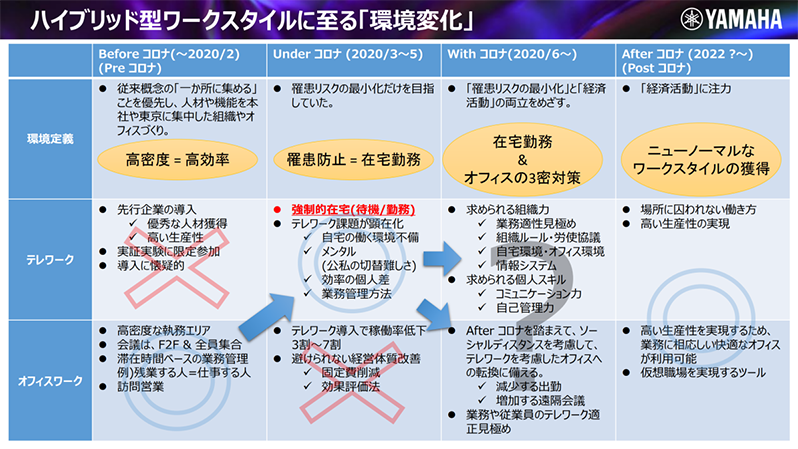
(出典:ヤマハ株式会社)
平野:Beforeコロナ、つまりコロナ禍が発生する以前も、誰もが「テレワークを進めなくてはいけない」と頭ではわかっていたと思います。
ですが、「本当にテレワークになるだろうか?」と、懐疑的な感覚があったのではないでしょうか。組織的な問題点も多く、できなかったのが日本国内の現状だったわけです。
それが、 新型コロナウイルスの流行で、現実的に出社できなくなりました。でも仕事はしなくてはいけない。仕事とプライベートの切り分けができない。
「今までやってきたことは、間違いだったのか」というくらいに、メンタル面のダメージが大きかったと思います。しばらくして緊急事態宣言が明け、再度、出勤して仕事をすることが求められました。
そうした流れにあって、我々はハイブリッド型ワークスタイルという言葉をメッセージとして発信することにしたのです。
オフィスワークとテレワークのどちらかに寄せるのではなく、どちらの働き方でも仕事はできるということを伝えたかった。
どちらも正しいし、自分たちの働きやすい環境を自発的に作る時代が来ています。
新たな働き方を支えるインフラは何か、どのような考え方が必要かとも考えてきました。このアイデアを、もっと研ぎ澄ませていきたいと思っています。
沢渡:テレワークの話題になると、必ずといって良いほど綱引きが起きます。
オフィス絶対派と自宅絶対派の「原理主義者」たちの綱引きです。ですが、この綱引きにはまったく意味がありません。
平野:そうですね。
沢渡:組み合わせて価値を生めばいいんですよ。そういう意味で、ヤマハさんが提唱するハイブリッド型ワークスタイルは、どちらの働き方も尊重しています。
とても現実的であり、そこになじんでいくのが我々に求められるニューノーマルな働き方だと思います。
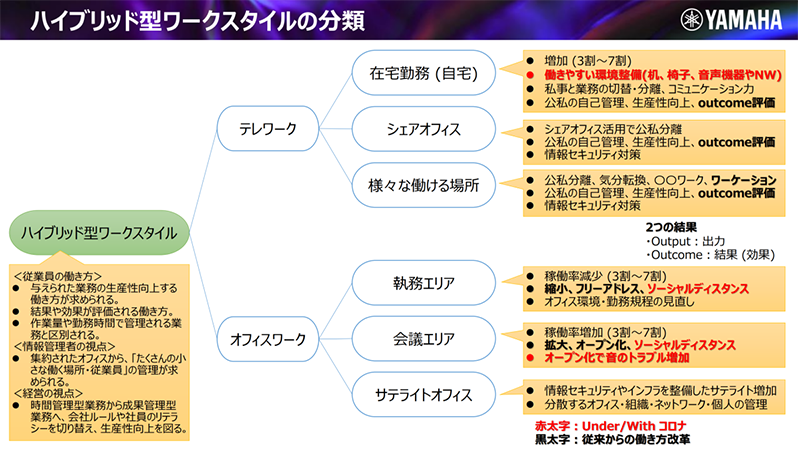
(出典:ヤマハ株式会社)
平野:どちらが良い・ダメと決めてはいけませんね。新しい働き方もどんどん試して、生産性が上がるなら取り入れたら良いと思います。
そうしたメッセージを伝えたくて、ヤマハではハイブリッド型ワークスタイルを提唱することになりました。それぞれの人にとってベストな働き方が選べる時代が来ると良いなと思います。
前編では、テレワークの普及で見えてきた働き方の課題と、ハイブリッド型ワークスタイルがもたらす柔軟で生産性の高い働き方の可能性について考えました。
後編では、ハイブリッド型ワークスタイルによる効果について、また、場所に捉われない働き方を支える技術とエンジニアの存在についてお話しします。
この記事の後編はこちら!続けてお読みください
【後編】すべての働き方に安心と快適性を。ヤマハが提唱する「ハイブリッド型ワークスタイル」とは?
元記事:【前編】すべての働き方に安心と快適性を。ヤマハが提唱する「ハイブリッド型ワークスタイル」とは?
記事提供元:株式会社エイトレッド|ワークフロー総研
ワークフローシステムの一覧はこちら
投稿 【前編】すべての働き方に安心と快適性を。ヤマハが提唱する「ハイブリッド型ワークスタイル」とは? は ITreview Labo に最初に表示されました。
]]>投稿 【後編】すべての働き方に安心と快適性を。ヤマハが提唱する「ハイブリッド型ワークスタイル」とは? は ITreview Labo に最初に表示されました。
]]>これからは、オフィスと自宅、本業と副業、ビジネスとプライベート、など複数の環境や立場や顔を融合しながら価値を創出する、「ハイブリッド型ワークスタイル」が普及していくと考えられます。
今回の対談では、ヤマハ株式会社・平野尚志氏とワークフロー総研フェロー・沢渡あまね氏に、ハイブリッド型ワークスタイルについて語っていただきました。
前編では、ニューノーマルな働き方を支えるヤマハの技術と想い、ハイブリッド型ワークスタイルの概念についてお聞きしました。
後編は、ハイブリッド型ワークスタイルの効用や近未来における理想の働き方について、対談者2名にお話いただきます。前編はこちら【前編】すべての働き方に安心と快適性を。ヤマハが提唱する「ハイブリッド型ワークスタイル」とは?
オフィスという「箱」の必要性が問われる今、デジタルワーク化を軸に「ハイブリッド型ワークスタイル」へのシフトを
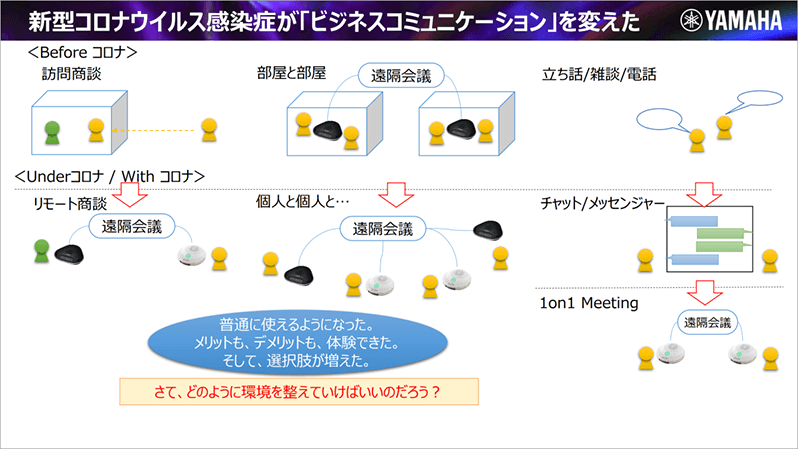
(出典:ヤマハ株式会社)
平野:今までの働き方では、オフィスという「箱」の中に働く場所が限定されていました。仕事やコミュニケーションは、おもに「箱」の中に入っている人同士で行う状態だったと思います。
それが、緊急事態宣言により自宅待機が余儀なくされた「Underコロナ」のタイミングや、感染予防と経済活動の両立を目指す「Withコロナ」のフェーズに至って、「箱」という概念の存在が希薄になりました。
なぜなら従業員は、自宅やコワーキングスペースなどで、テレワークを体験してしまったからです。
業務上のコミュニケーションは、インターネット上やバーチャルな環境の中で行わなければなりません。
沢渡:「ハイブリッド型ワークスタイル」では、オフィスと自宅、本業と副業、ビジネスとプライベートなど異なる環境や立場を融合させて価値を創出します。
それぞれの人にとって、もっとも生産性の高い働き方を目指します。人々は場所に捉われず、オープンにつながり仕事をしていきます。
そんなハイブリッド型ワークスタイルを実現するうえで、デジタルで仕事をできることは必須の要件です。
平野:デジタルな働き方が浸透していくと、会社が管理すべきファシリティ(資産)の概念も変わりますよね。
ですから、テレワークをはじめとする働き方改革は、企業がしっかり取り組まなければいけない課題だと思います。
そうしないと、従業員が高いパフォーマンスを発揮できる環境は作れないはずなんです。
沢渡:確かに、ひとりでもアナログな仕事のやり方をしてしまうと、チーム全体の生産性が落ちてしまいますからね。
その人のために例外の対応をする、あるいは情報を共有する機会を別途設ける必要が生じるからです。
平野:おっしゃるとおりです。やはりテレワークや働き方改革の実現には、デジタルワーク化は避けて通れませんね。1887年創業で歴史の長い会社ですが、ヤマハも変わろうとしています。
コロナ禍で悲しいことはたくさんあります。この苦境を乗り越えていくのが先決であることに変わりはありません。
それでも、変わるのに良いタイミングと捉えてマインドチェンジをしていくことが求められていると感じています。
仕事も人生もより深みを増す「ハイブリッド型ワークスタイル」の効用

沢渡:実は、平野さんも「ハイブリッド型ワークスタイル」を実践されているとお聞きしました。
平野:はい。平日はヤマハに勤務し、週末は家の農業を手伝っています。野菜の手入れや収穫、直売所に野菜を並べて販売するといったことが主な仕事です。
沢渡:平日は“ITネットワークのインフラを守る人”であり、週末は“食のインフラを守る人”なのですね。ただ、「農業はやりたくないので、コンピューターの世界に入られた」と、聞いておりますが(笑)
平野:そうなんです。というのも、私の祖父が農業で苦労するのを目の当たりにしていたからです。
祖父は、夜明けから夜中の23~24時くらいまで働く毎日でした。それでも手が回りません。私も、18時ころから23時ころまで毎日手伝っていたので、そのために学校の宿題もできないほどでした。
「ここまでして農業をやらなければいけないのか?」と、ずっと悩んできたのです。そして「農家だけはやりたくない」と思い、高校生のころに心を惹かれていたコンピューターの仕事に就きました。
沢渡:そんな背景がおありだったのですね。
平野:ところが、結婚して婿入りすると、義父が農業をやっていました。しかし、義父は祖父と対照的にいつもニコニコ楽しそうで、辛そうなそぶりがまったくありません。
また、仕事ぶりは神業の域です。野菜を作り始める前の入念な準備や、従業員への仕事の割り振りなど、80代とは思えない集中力で段取りをしています。
義父の野菜作りを必死にがんばっている姿に、「ものづくり」の姿勢を学ばせてもらっている気持ちがします。
私が本業でネットワーク製品を作るときの「ものづくり」の姿勢に参考となる部分が大きいのです。

▲平野さんの義実家にあたる「ひらの農園」(浜松市浜北区)でのひとコマ、どの野菜も大きく採れたてを販売しているのが特徴
沢渡:私も先日、平野さんの農園にお邪魔しました。いただいた春菊をそのままサラダにして食べたら、とてもおいしくて驚きました。
平野:どれも義父がこだわり抜いた野菜なので、たくさんの人に味わってもらえたら嬉しいです。義父も、育てた野菜をおいしいと言ってくれる人がいるのを楽しみにしています。
そんな想いもあって、直売所の店頭に立って野菜の説明をしたり、お客さまの声を義父に伝えたりもしています。
沢渡:すばらしい話です!そこに、平野さんの核であるコミュニケーションや支えるという文脈があるのですね。
平野:ただ、農業で採算を取るのは難しいことです。家業だからこそ、売り上げよりもお客さんの喜びや義父のサポートに徹することができるのかもしれません。
そのように社会貢献を体現する仕事も選べるのは副業の良いところだと思います。
一方、会社では、社会貢献を含めてやりたいことを実現するための経営を学べます。何かを達成することも誰かを支えていくことも、ボランティアでは続きません。
お客さんや大切な人を支えるためにも収入を得て、サポートや投資に収入を回していく必要があります。
これからハイブリッド型ワークスタイルが普及していけば、さまざまな会社や仕事を経験しやすくなります。それは個人の成長につながり、本業にも良い影響が出るはずです。
私たちヤマハの目標は、音・音楽を原点に培った技術と感性で、新たな感動と豊かな文化を世界の人々とともに創りつづけることです。
ハイブリッド型ワークスタイルが進んでも、ヤマハの技術で快適なビジネスコミュニケーションを支えていきたいと考えています。
沢渡:平野さんの考え方や働き方そのものが、ヤマハさんのブランディングになっていると感じます。
ブランディングとは、製品や会社、コンセプトそのものなどの認知・理解を促進し、ファンを増やしていく取り組みをいいます。
開発の背景にある想いや技術力を語ることが、製品のブランディングになります。
さらには、ネットワーク技術やネットワークエンジニアの仕事そのものにもフォーカスし、その価値を世の中に発信する取り組みにも心を打たれています。
製品を超え、職種や世界観で魅了している平野さんのブランディング活動意義はとても大きいと思います。
平野:そういえば、仕事でご一緒したことのない人から笑顔で話しかけられることが山ほどあって不思議でした。
最近、その答えがわかったのです。実はみなさん、私がエンジニア向けに配信してきたメールを愛読してくださっていたのです。
ヤマハのネットワーク機器開発チームは、オープン型のコミュニケーションを図る目的で、もう25年以上メーリングリストを運営してきました。
メーリングリストでは、私が携わっていた当時、Eメールにまつわるノウハウのほかに、インターネット上でのマナーやコミュニケーションついても発信してきました。
それを読んで、「社会人としての生き方を学びました」と言ってくれる人がたくさんいたのです。
沢渡:それは、コンセプト・ブランディングであると感じます。ITネットワークインフラを守る仕事の価値とは何か、働き方とは何か、ヤマハさんや平野さんご自身が大切にしていることは何か。
そうしたコンセプトが平野さんの取り組みや発信を通じて世の中に認知され、理解されてきた結果でしょう。
このようなコンセプト・ブランディングの活動が、普段なかなか人の目に触れず認知されにくいITネットワークインフラの技術や仕事の価値の認知向上、ひいては私たちのよりよい働き方やライフスタイルの創造につながっていきます。
平野さんは、これからの時代において大事なことを先がけて取り組んで来られたのですね。
ひらの農園のFacebookはこちら、Instagramはこちら
Withコロナ時代の働き方を支えるエンジニアの存在と近未来における理想の働き方

▲1~4名程度の打ち合わせに最適なヤマハスピーカーフォン「YVC-200」(沢渡氏私物)と4~6名程度の会議にも対応できる「YVC-330」(平野氏使用)。
沢渡:コロナ禍で医療従事者にスポットライトが当たりました。最前線で治療や感染拡大の防止に取り組み、医療というインフラを支えてくださっています。
しかし、コロナ禍における生活を支えてくれているのは医療従事者だけではありません。テレワークやハイブリッド型ワークスタイルを支えてくれている人たちがいます。
ITネットワークエンジニアも、私たちの生活になくてはならない大切な存在なのです。
ヤマハさんは2019年より「ネツエン(“ネッ”トワーク“エン”ジニアは最高。の略)」キャンペーンを通じて、ITネットワークエンジニアにスポットライトを当ててきました。

▲東海道新幹線内で掲載された「ネツエン」キャンペーンの車内広告(出典:ヤマハ株式会社、2019年5月掲出)
平野:みなさんが日常的に利用しているお店などにも、ヤマハのネットワーク機器が入っています。
そうした製品のネットワーク構築や保守運用をしてくれているのが、ネットワークエンジニアのみなさんなのです。
私たちの大切なパートナーであるネットワークエンジニアさんたちの仕事ぶりをたたえたい。
そこで、「ネットワークエンジニアは最高だ」というメッセージを「ネツエン最高!」のコピーに込めて発信してきました。
沢渡:すばらしい企画ですね。私自身もNTTデータのネットワークソリューション事業部門でネットワークの運用保守の仕事に従事していました。
「ネツエン最高!」のメッセージを新幹線の中で見たとき、涙が出るほど感動しました。ようやく、ITネットワークインフラの世界にも光が当たるようになったと。
平野:あまり知られていませんが、ネットワークエンジニアのみなさんは「一瞬でもネットワークを途切れさせてはいけない」という切羽詰まった状態の下で仕事をしています。
彼ら/彼女たちが陰で必死にネットワークを守ってくれていることを、私たちヤマハの従業員は誰よりもよく知っているんです。
ですので、サブメッセージを「Yamaha is Proud of Network Engineers(ヤマハはネットワークエンジニアを誇りに思います)」としました。
彼らを支えられるような仕事の仕方をしたいという私たちの想いを、クリエイティブに落とし込んだのです。
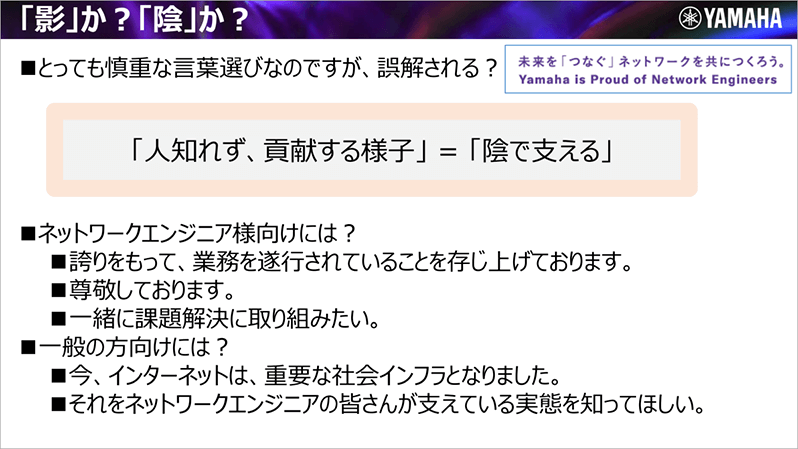
(出典:ヤマハ株式会社)
沢渡:そもそも、ネットワークやITインフラがなければ、テレワークどころか通常のオフィスワークもできません。
世の中のクラウド化が進んでいっても、仮想化された環境を守っていくことが必要です。
ネットワークやITインフラを支える仕事は、ますます重要性を増していくでしょう。
ただし、ネットワークエンジニアの仕事は目に見えません。見えにくく、認知されにくい、しかしながら重要な仕事を見える化したのが「ネツエン」です。
しかも、新幹線の車内という多くの人の目に入る場所で広報された。この価値は非常に大きいと思います。
目に見えないけれど重要な仕事が正しく評価され、リスペクトされる仕組みや文化は大事です。
テレワークやデジタルワークが進むほどに、陰でがんばる人たちが「ありがとう」と言われる環境をいかに作れるかが重要になっていくでしょう。
平野:沢渡さんのおっしゃる通りです。たわいなく見えるような作業でも、これだけ真剣にやっている人がいることを伝えたいですね。
沢渡:すばらしいですね。最後に、平野さんが考える「近未来の理想の働き方」をお聞きしたいと思います。
平野:私が「良心回路」と呼んで信じている世界観が、世の中に浸透すると良いなと思っています。
「良心回路」とは、敵も味方も関係なくオープンにつながり、世の中にとって本当に必要なものを生み出していくネットワークです。
私たちインターネット技術者たちは本来、技術者同士のつながりによって新たな技術・製品を世に生み出してきました。
競合他社同士であってもオープンにやり取りしながら、理想の社会について議論してきたのです。
理想の社会について議論していくと、必要な技術・製品に関するアイデアが出てきます。そのアイデアが、ある会社にとってはメリットが薄いこともあります。
しかし、トータルで社会の役に立つものになるならば、アイデアを形にしていく方向で合意します。そうした「良心回路」こそ、これからの社会の理想かなと思います。
沢渡:今日、平野さんにお話しいただいたように、「ハイブリッド型ワークスタイル」によって、仕事とプライベートの相乗効果が生まれることは明らかですね。
この相乗効果を生み出すためには、とにかくデジタルな世界に身を置くことが先決です。
デジタル上でオープンに想いを共にする人と出会い、意見を交わす。議論する。そういったデジタルな経験を組織も人も増やしていくと、問題や課題が解決され、イノベーションが生まれます。
そうした成功体験を積み重ねることが、理想の働き方に近づくための第一歩ではないでしょうか。
本日はありがとうございました。
平野:こちらこそ、ありがとうございました。
元記事:【後編】すべての働き方に安心と快適性を。ヤマハが提唱する「ハイブリッド型ワークスタイル」とは?
記事提供元:株式会社エイトレッド|ワークフロー総研
投稿 【後編】すべての働き方に安心と快適性を。ヤマハが提唱する「ハイブリッド型ワークスタイル」とは? は ITreview Labo に最初に表示されました。
]]>投稿 「ワークフロー」という言葉の力が働き方改革を促進する は ITreview Labo に最初に表示されました。
]]>第一回目では、そもそもワークフローとは何か?ということをお話します。
本題に入る前に、まずは社会全体に目を向けてみます。現在、新型コロナウイルスにより多くの企業でテレワーク化が進みました。
ある大企業では在宅勤務とオフィス勤務のハイブリッド型を進め、オフィスの面積を半分にするという衝撃的なニュースも飛び交っています。
このように大企業でのテレワーク活用の動きが進むと、日本全体にさらに波及していくと予想されます。
一方で、今回のコロナ禍でも出社せざるを得ない人たちも多く存在しました。契約書や社内稟議、請求書の対応では紙とハンコが前提であったために、出社での対応を余儀なくされたことが原因です。
このように、アナログな紙業務により働き方に制約を受けることがクローズアップされることとなり、急速にデジタル化が意識され今までよりは前に進みましたが、まだまだ道のりは遠い状況です。
デジタル化が進まない理由の一つに、デジタル化の手前である業務の整理を行わなければならない、ということが挙げられます。それが「ワークフロー」の可視化です。
誰が(どのような役割の人が)どのような業務を行い、それがどのように流れているのかを明らかにしなければ、デジタル化、すなわちシステム化ができません。デジタル化とは、まずは、自社の現状をきちんと捉えることから出発するのです。
それではワークフローとは何なのか?本コラムではこのテーマについて解説していきます。
ワークフローとは?
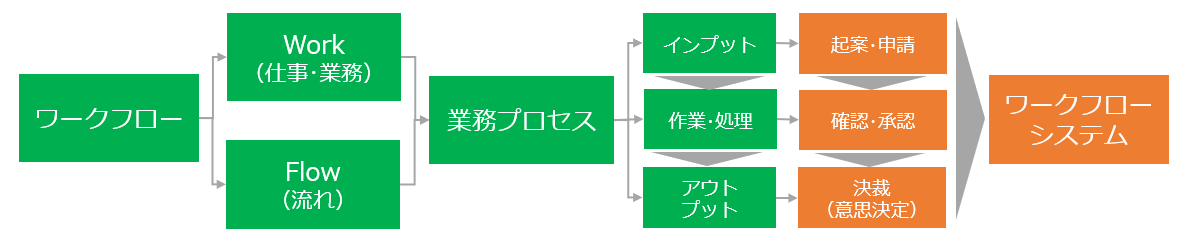
ワークフローとは様々な表現の仕方はありますが、概ね「ある業務そのものと、その業務の流れ」と定義しています(上図)。
業務プロセス、業務フローといった単語のほうが聞き慣れている方は多いかもしれません。これらは概念としては近いものですが、「ワークフロー」はより具体的な一つひとつの業務まで含めて表現できるというイメージをお持ちください。
例えば、ある申請をしたいAさんが申請書を作成し(書類作成作業)→課長に渡し(承認作業)→部長の決裁をもらう(決裁作業)といった「申請業務」の一連の流れがワークフローです。
このようなシンプルな業務もワークフローと呼ぶと、「Bさん、課長に確認してもらったあと、部長に決裁をもらってください」「Cさん、この書類を部長のハンコをもらって、総務に提出しておいてください」といった依頼もすべてワークフローと呼ぶことができます。
ワークフローとは仕事の細かいアクション一つ一つも含むのです。組織の規模によっては関係者も多くなり、部や課を超えて社内の様々な組織が関わるような、複雑で大規模なワークフローももちろん存在します。
実は、整理や分析といった「人 対 データや課題」といった部類のものを除けば、仕事のほとんどはワークフローが生じています。
共有、回覧、承認、決裁、依頼が発生する「人 対 人」の仕事はワークフローが発生していると言えます。つまり、仕事=ワークフローと言っても過言ではありません。協働する仕事をしていれば、毎日必ずワークフローの流れの中で仕事をしているのです。
ワークフローについて詳しく知る
ワークフローを知ると、何が変わる?
次は、ワークフローの概念を活用してみましょう。
ワークフローを知っていただくメリットは、次の3つがあると考えています。
- 「この書類をどうすればよいか」と考えるより、「このワークフローをどうすれば良いか」の方が現状を的確に捉えることができる
- 全員で共通認識を持つことができる
- 適切な言葉で適切な情報収集ができるようになる
分解して見ていきましょう。
1)「この書類をどうすればよいか」と考えるより、「このワークフローをどうすれば良いか」の方が現状を的確に捉えることができる
「この書類をどうすればよいか」をワークフローという言葉で置き換えてみると、「このワークフローをどうすればよいか」になります。
前段の定義を知っている皆さんは、「このワークフローでは、どこでどのような課題があるだろうか」という問いからスタートして、一連の業務の流れや一つひとつの作業、そのワークフローの中で使う書類の扱いなど、様々な観点から仕事の流れを捉えることが可能です。
その結果、より効果的な改善活動に着手することができます。「この書類」というように断片的な捉え方ではなく、全体を通して課題を見つけることができるのです。この視点は、次の項目にある、「全員で共通認識を持つことができる」ということにつながります。
2)全員で共通認識を持つことができる
ワークフローという言葉を知っていれば、「このワークフローをどうしようか」、「あのワークフローを改善してみましょう」という会話が生まれやすくなります。
また「この業務」から「このワークフロー」と言い方を変えることは、立場や役職、職種も異なる関係者全員が共通認識を持てるようになるだけでなく、業務の流れを定義することにもつながります。定義ができれば、業務の棚卸しができるようになるのです。
3)適切な言葉で適切な情報収集ができるようになる
適切な言葉を見つければ、現場でワークフローに関わる様々な課題を見つけることができます。そして課題を言語化し認識することができれば、情報収集ができるようになります。
現在はワークフローシステムはじめ、課題を解決するための様々なツールがあり、各ベンダーはノウハウなどを情報提供しています。ぜひ近しい課題を持つ事例を探してみてください。
言葉を変えると、捉え方が変わり、行動が変わる
前段で述べましたが、言葉が変わると捉え方が変わり、その結果、行動も変わります。
「この書類が〜」「あの業務は〜」という言葉にはどうしても断片的な認識を持ってしまいますが、「ワークフロー」という言葉は、業務の「最初から最後まで」という意味合いが含まれます。
この言葉を使えば、俯瞰した目線で会話が可能です。ぜひ一度皆さんの仕事の中で「ワークフロー」という言葉を使ってみてください。今まで見えていなかった業務の改善点が浮かび上がってくると思います。
◆関連記事(外部サイトに移動します)
元記事:「ワークフロー」という言葉の力が働き方改革を促進する
記事提供元:株式会社エイトレッド|ワークフロー総研
投稿 「ワークフロー」という言葉の力が働き方改革を促進する は ITreview Labo に最初に表示されました。
]]>投稿 デジタルアセットとは?ビジネスにどう活用される? は ITreview Labo に最初に表示されました。
]]>デジタルアセットとは?
デジタルアセットとは、「資産として価値のあるデジタルデータ」を意味します。狭義には仮想通貨を指す意味でも使われますが、IT用語では仮想通貨だけでなく資産価値のあるデジタルデータの全てを意味します。例えば、過去に実施したアンケートの集計結果や一度だけSNSに投稿されて眠っている写真やイラスト、テキストデータや音声データなども含まれるのです。
デジタルアセットは、ほとんどの企業で管理されずに死蔵しており、その割合は全体の8割に及ぶとも言われています。
なぜ今デジタルアセットが注目されているのか?
デジタルアセットが注目を集めている理由について解説します。
非構造化データの発掘・活用ができる
企業に蓄積されながら、活用されないデータを非構造化データと言います。非構造化データは、日常的に管理されているわけではないため、一度使われたまま無意味に企業ストレージの容量を増やし続けています。
そこで、過去に撮影した写真やイラストなどを構造化データに置き換えて検索しやすくすれば、余計な経費をかけることなく再利用して企業資産を発掘できるでしょう。
このように、デジタルアセットを管理するツールを「デジタルアセットマネジメント(DAM)」と言います。デジタルアセットマネジメントを導入すれば、テキスト検索でデジタルコンテンツを検索できるようになるのがメリットです。
デジタル著作権などの管理が必要となった
デジタルアセットは、著作者の権利を守ると同時に著作権侵害のリスクも伴います。企業がデジタルデータを利用して著作権を侵害した場合、著作者はSNSや動画を用いて公然と違反を指摘できるようになっています。
アナログの時代に著作権を正確に管理していたのは、メディアや一部の大手企業だけだったのが実情です。しかし、デジタル活用の進んでいる現代では、中小企業、個人経営の店舗に至るまでコンプライアンスを守ってデジタルコンテンツを運用する必要があります。
デジタルアセットマネジメントのなかには、広告起用に採用したモデルの肖像権やイラストレーターの著作権などを管理する機能を搭載するツールもあります。著作権侵害を犯すリスクを回避する意味でも、デジタルアセットマネジメントが注目されているのです。
オンラインでのデータの共有が求められている
営業向けに販促動画をDVDやUSBに保存して持ち出して、貸出管理簿に媒体の利用日時を記入していた営業担当者もいることでしょう。しかし、このようなオフラインのストレージでは、持ち出し中に媒体を破壊したり紛失したりするリスクは避けられません。
また、クリエイション部が最新のコンテンツを作成しても、営業部が実際にデータを活用するまでに時間がかかるケースも多々見られます。近年の営業スタイルでは、営業資料をオンラインストレージからすぐに取り出すスピード感も求められています。
デジタルアセットを管理するツールを用いれば、このような問題も解決できます。DAMを活用すると、権限を与えられたユーザーはすぐにそのコンテンツを利用できるようになります。
オンラインストレージに保管しているような、誤操作によるデータ破壊の心配もありません。クライアントから営業資料を提供してほしいと言われても、URLにアクセスすることですぐに確認してもらうこともできます。
デジタルアセットの活用にはDAMを導入しよう
デジタルアセットの活用には、デジタルアセットマネジメント(DAM)が最適です。
デジタルコンテンツを一元管理
従来のデジタルデータの保管では、DVDや磁気テープなどの外部媒体に保存して記録するのが一般的でした。しかし、社内外でのファイル共有では、持ち出しに時間がかかるうえに、媒体の破壊や紛失などのリスクが伴います。DAMを導入すればデジタルアセットを一元管理できるので、URLを共有するだけでファイルを共有可能です。
ITリテラシーの高い企業のなかには、クラウドストレージを利用してデジタルアセットを保管しているケースもあるでしょう。しかし、ツリー構造のファイル保存では、日付データやカテゴリファイルで分類することがほとんどです。
いくつものファイルを経由して、なかなか目的のファイルが見つからなかった経験のある人も多いでしょう。担当者によってカテゴリの分類が異なっていたり、保管日時が分からなかったり、検索を困難にする要員はいくつも考えられます。
DAMの導入によってファイルを一元管理すれば、検索スピードが向上し、複数カテゴリに分類したデータ保存などで迷うことがありません。
デジタルデータにメタデータを付与
DAMは、デジタルコンテンツの1つひとつにメタデータを付与できます。例えば、スニーカーの画像に「スニーカー」「靴」といったメタデータを付与することで、時間をかけずに検索できるようになるでしょう。さらには、著作権管理の担当者でなくても、その画像に映っている著作権のデータを確認できるようになります。
将来的にはAIの画像認識や音声認識によって、デジタルアセットをインストールするだけで自動的にメタデータを付与する機能も期待されています。
ブラウザベースのデータ送受信
DAMでは、社内外の関係者に向けてオンラインで簡単にデータを共有することが可能です。コンテンツの変更やプレビューは権限によって制限できるため、クリエイターでない担当者にも安全にデータを共有できます。
フライヤーやCM動画において、複数のクリエイターと連携してコンテンツを制作することもあるでしょう。DAMは、デジタルコンテンツを制作する環境をブラウザベースで提供できます。したがって、クリエイター個人が所有するPC環境による不具合などが起こりません。
デジタルアセットを活用して企業の価値を高めよう
企業に眠るデジタルアセットの価値が見直され始めています。写真やイラストをその度に作り直さなくても、過去に使ったオリジナルデータを活用して、経費を削減することも可能です。
将来的には、AIによってデジタルアセットの自動分類も可能になる日が予想されますので、益々注目を集めることでしょう。
投稿 デジタルアセットとは?ビジネスにどう活用される? は ITreview Labo に最初に表示されました。
]]>投稿 デジタルアセットマネジメント(DAM)が必要な理由。社内のコンテンツを守るとは は ITreview Labo に最初に表示されました。
]]>デジタルアセットマネジメント(DAM)が必要な理由をピックアップ
なぜ、近年ではDAMの需要が増えているのでしょうか。昨今のコンテンツ事情を鑑みて、その理由をピックアップしてみます。
・管理するコンテンツが膨大になっている
DAM(デジタルアセットマネジメント)とは、企業が保有するデジタルアセットを管理するツールです。1つのパソコンでデータ管理をしていた時代は、32bitOSの利用で最大2TB程度の容量しか確保することができませんでした。
しかし、64bitOSが普及した現代では、ストレージ容量が理論値で94億TBまで増えています。さらには、クラウド化の推進によって企業が保有するデータは膨大なものとなっています。
また、容量の大きい動画撮影の機会が増えたり、新進気鋭のベンチャー企業がビッグデータを保有していたり、管理するコンテンツも10年前に比べて増え続けているのが明らかです。
一方で、企業が保有しているコンテンツの構造化は進んでいないのが現状です。管理されないまま放置されている画像やアンケート結果といった非構造化データは、企業の保有するデータの8割にも及ぶと言われています。このように、死蔵したデジタルアセットを再発掘するために活用できるのが、DAMです。
・デジタル著作権の管理が煩雑化している
CM動画やフライヤーなどのデジタルコンテンツには、利用範囲や利用期間などの規定が設けられています。その管理は属人的に行われていることが多く、専任の管理者を置いてアナログな方法で対処している場合がほとんどです。担当ではない社員やクリエイターまで著作権の範囲を正確に把握しておくことは難しく、著作権管理者からの判定を受けて修正を繰り返す手法を用いる非効率的な作業になっています。
また、著作権管理の担当者を置いていない企業では、著作権侵害に気づかないままリリースしてしまうケースもあるでしょう。現代では、AIによる診断やSNSでの有識者による閲覧などによって、その不正が暴かれるリスクも増えていると考えられます。
他者の権利を侵害することなく安全経営を推進するには、デジタル著作権の管理を徹底しなければなりません。
・企業ブランディングに活用している
企業の信用や信頼に関わるブランディングが、マーケティングオートメーションでも重要になっています。ブランドを確立できると、ターゲットオーディエンスが求める共感を得られやすくなるためです。
それぞれのクリエイターが各自でオリジナリティを表現すると、企業としての統一感が失われてしまいます。CIやVIなどで自社の価値観を表現しながら、大量のデジタルコンテンツの一元管理が必要になるでしょう。DAMは、ブランディング活動における要素の統一の実現も可能にします。
デジタルアセットマネジメント(DAM)を利用して社内のコンテンツを守る
DAMの利用によって、どのように社内のコンテンツを守ることができるのでしょうか。
・デジタルアセットの収集・管理
DAMは、デジタルアセットの収集と管理にメタ情報を実装できます。
ある企業では、販売促進コンテンツにDVDを用いていましたが、DVD貸出しの手間や破損・紛失などのリスクが課題でした。しかし、DAMの導入によって、データ管理の一元化に成功しています。
担当者は媒体の貸出台帳に記録を残す必要はなくなり、スマホやタブレットのブラウザからDAMへアクセスすることで最新のコンテンツを持ち出せるようになりました。
また、コンテンツごとにデータ共有の権限も付与できるため、社外への公開ではダウンロードを禁止するといった制約を設けることも可能です。DAMを用いることでデジタルアセットを一元管理して、社外のクライアントにも安心してデータを共有できるようになります。
・デジタルアセットの許諾情報管理
CM動画やフライヤーのコンテンツに使われるタレントの画像やイラストも、肖像権や著作権などの保護される権利を持ちます。しかし、これらの権利を侵害せずにコンテンツを作るのは難しく、大企業では専任の管理者も設けられているほどです。
クリエイターや担当外の社員まで全ての権利情報を把握するのは現実的ではないため、DAMが提供する許諾情報を紐づけする機能を用いることでこの課題を解決できます。
DAMは、素材となる画像や動画にメタデータを付与することで、契約期間の切れた素材に透かしを入れてひと目で判別できるためです。
専任の管理者に確認しなくてもコンテンツを作成できるため、作業工数を減らして効率を高められます。また、外部のクリエイターに作業を依頼する際にも、透かしの機能を提供できるため、細かな権利情報を共有する手間を減らすことも期待できるでしょう。
・ブランドの一貫性を保ちながらセキュアに情報共有
ある企業は国内外に複数の拠点があり、各地域でブランドを統一しきれていなことが課題でした。しかし、DAMを導入したことで、マーケティング部を中心に他部署と連携した販促素材の一元管理に成功しました。紙媒体とWeb媒体の両軸でもキービジュアルを統一させ、国内外を問わずに代理店や現地法人への情報共有にもセキュアな環境を担保しています。
特筆すべきは、動画配信におけるコンテンツの共有です。各国で販促動画を共有できても、YouTubeやInstagramなどのプラットフォームごとに最適な動画の時間は異なります。
現地法人へ動画情報をメールで添付して、そこから再び現地法人で動画を作り上げていると工数があまりにも増えてしまうでしょう。そこで、DAMの動画フォーマット変換書き出し機能を利用して、ブラウザ上で各国のSNSに合わせた切り抜き動画を生成できるようにしました。
セキュアな情報共有とブラウザ上で実現できるデジタルコンテンツの作成によって、制作工数を減らしながらワールドワイドに統一されたブランディングに成功しています。SNS上でターゲットオーディエンスへリーチする手法としてもDAMは注目を集めています。
デジタルアセットマネジメント(DAM)を用いてコンテンツを管理しよう
DAMを用いることで、デジタルアセットのセキュリティ管理、許諾管理、ブランドマネジメントなどのコンテンツ保護を期待できます。大量のDVDや磁気テープに記録したデータを管理して、破壊や紛失を防ぐために多大な保守管理費用を支払っている企業は多くあるでしょう。
DAMの導入によって、セキュアな環境でデジタルアセットを共有できるプラットフォームが手に入ります。デジタルコンテンツの管理に苦労している企業は、導入を検討してみてはいかがでしょうか。
投稿 デジタルアセットマネジメント(DAM)が必要な理由。社内のコンテンツを守るとは は ITreview Labo に最初に表示されました。
]]>投稿 【1分解説】ワークフローシステムで対応できる業務 は ITreview Labo に最初に表示されました。
]]>また、申請書を伴わないような業務であっても、ワークフローシステムを導入することで業務の効率化を図ることができます。例えば、社内で報告文書を回覧するためのツールや、部署間や拠点間で文書のやり取りをする際のツールとしての活用が考えられます。
報告文書の場合は、担当者が確実に書類に目を通すことが重要になります。回覧ルートを設定し「確認しました」という意味合いで「承認」をしてもらうようにすれば、報告書を読んでほしい人に確実に内容確認してもらえます。
社内での情報共有のツールの代表例では、メールの利用が一般的です。しかし、メールでは相手がメールを開封したかどうかは分かりません。そのため、内容を確認してもらいたい場合には、メールを送ったということを相手に電話で伝えるといったケースも多くなります。
たくさんの業務に追われる中で、社内の人間とのメールは確認が後回しになりがちです。重要な情報はワークフローシステムでやり取りするようにすれば、確実に情報を届けることができます。
・ワークフローに関する解説シリーズはこちら
投稿 【1分解説】ワークフローシステムで対応できる業務 は ITreview Labo に最初に表示されました。
]]>投稿 【1分解説】ワークフローシステムを選ぶポイント は ITreview Labo に最初に表示されました。
]]>まず1つ目は操作のしやすさです。
導入後はそのシステムを使って申請・承認作業を行うことになるので、直感的に操作が可能かどうかは非常に重要なポイントとなります。プログラミングの知識がないと操作や申請フォームの作成が難しいものであれば、導入ハードルは高くなります。実際にシステムを使用する現場の声を聞いて、操作のしやすいものを選定するようにしてください。
2つ目はスマートデバイスへの対応の有無です。
スマートフォンやタブレットでもシステムが操作できるものであれば、急な申請承認作業にも対応できますし、出先や自宅にいるとき、通勤中といった社内にいないときでも時間を有効活用してスムーズな決裁が可能になります。
3つ目は申請承認ルートが柔軟に設定できるかどうかです。
実際の申請承認ルートに沿った設定ができるかどうかは、システムの導入を判断する際の根幹ともなる重要な項目です。
4つ目はベンダーの技術サポートの有無です。
新しくシステムを導入するにあたっては、どうしても導入や使用にあたっての疑問点が出てきます。困ったときにスムーズにサポートが受けられる体制が整っているか、確認してください。
5つ目は無料トライアルの有無です。
操作が簡単かどうかは、実際に使用してみないと分かりません。そのため、無料トライアル期間が設けられていることは、ワークフローシステムを選ぶ上で、必須の項目となります。可能であれば、30日間ほどの長いトライある期間があるものを選び、きちんと検証した上で導入の有無を決定できるものが望ましいです。
・ワークフローに関する解説シリーズはこちら
投稿 【1分解説】ワークフローシステムを選ぶポイント は ITreview Labo に最初に表示されました。
]]>投稿 【1分解説】ワークフローシステムの初期費用と運用費用 は ITreview Labo に最初に表示されました。
]]>ワークフローシステムには、月額課金型と買い切り型の2つがあります。月額課金型は、クラウド上でシステムを動かすものに多く、初期費用は抑えられる一方で、サービスを利用する限りは料金がかかり続けます。
買い切り型のものは、オンプレミス型といって、自社サーバーを使ってオフライン上でデータ管理・運用を行うシステムの場合が該当します。こちらは、初期投資のみで済みますが、自社にサーバーを設置する必要があるため、初期費用は大きくなり、サーバーを置くための場所も必要になります。初期費用としては数百万円単位になります。
クラウド型のワークフローシステムの場合は、アカウントごとに課金される従量課金制のものが多く、システムを使用する人数が増えればその分ランニングコストが高くなります。1アカウントあたりの料金は安いもので数百円〜のものもあり、中小規模の企業であればコストの面でクラウド型の方が勝りやすいです。
月額課金型と買い切り型は、システムによって決まります。導入コストだけでなく年間・月間といった運用コストにも着目してシステムを選定することが重要です。
・ワークフローに関する解説シリーズはこちら
投稿 【1分解説】ワークフローシステムの初期費用と運用費用 は ITreview Labo に最初に表示されました。
]]>投稿 【1分解説】ワークフローシステムの導入で失敗しがちな事例 は ITreview Labo に最初に表示されました。
]]>ワークフローシステムを導入した後に起こりがちな失敗としては「そもそもシステムを使いこなせない」ことが挙げられます。
ワークフローシステムには、基本的な申請書作成機能や申請・承認機能といったもの以外にも労務管理や勤怠管理といったさまざまな機能がついているものがあります。多機能であること自体は問題でないのですが、自社の業務にとって必要な機能かどうか、それを使用するかどうかは考慮する必要があります。
また、「申請書フォームが複雑になりすぎる」点にも注意が必要です。たとえば申請にあたって、入力する項目が多すぎれば、それは大きなストレスとなり、「従来のような紙の申請の方が簡単でよかった」といった事態になりかねません。システム上で申請が行える便利なツールが、かえって申請作業を複雑化してしまうのは元も子もありません。業務内容に即したワークフローシステムを選定するだけでなく、使用する機能の選定も重要です。申請フォームを作成する際には、既存の申請手順を見直し、円滑な申請・承認のための申請書フォームを作成するのが良いでしょう。
・ワークフローに関する解説シリーズはこちら
投稿 【1分解説】ワークフローシステムの導入で失敗しがちな事例 は ITreview Labo に最初に表示されました。
]]>投稿 【1分解説】ワークフローシステム導入までのスケジュールのイメージ は ITreview Labo に最初に表示されました。
]]>導入にあたっては、まず目的の明確化を行った上で、担当者の選定、承認フローの整理の後に、ワークフローシステムの選定をするのが基本になります。
最重要なのは、ワークフローシステムを導入する目的を明確にすることです。システムをなぜ導入するのか、どのような課題を解決するために導入するのかが不明瞭であると、適したワークフローシステムを選定しにくくなりますし、思ったような効果も得られにくくなります。
ワークフローシステムの選定が終わったら、次は申請書の作成や承認ルートの作成といった設定作業を行っていきます。そして一部の部門や部署でワークフローシステムをテスト導入し、申請や承認を実際に行います。テストの段階で使い勝手の面で「申請画面が分かりづらい」「申請が行われた際の通知が届かない」などの問題点があれば、それを解消していきます。
テスト導入の期間が終われば、社内全体への導入作業を行います。この際にはスムーズな運用ができるように使用マニュアルを作成し、従業員へ操作方法の説明を行います。申請者と承認者・決裁者では、業務フローや使用する機能が異なるところもありますので、それらもカバーできるようなマニュアル作成や説明をすることが重要です。
・ワークフローに関する解説シリーズはこちら
投稿 【1分解説】ワークフローシステム導入までのスケジュールのイメージ は ITreview Labo に最初に表示されました。
]]>投稿 【1分解説】ワークフローシステムの導入前に整理すべきポイント は ITreview Labo に最初に表示されました。
]]>まず考えておきたいのは「どのような申請書を作るか」です。現在の業務において申請書がどのような場面で使われているのかを把握し、その申請書がそもそも必要かどうかといったところを改めて考えて取捨選択をします。
次に、利用範囲の把握を行います。全社員がシステムを使えるようになる必要があるのか、それとも一部の社員だけで構わないのかといった利用範囲の問題、そして申請の内容に応じた承認者や決裁者の設定について規定します。
また、実際の導入にあたってはどこの部署が導入作業を担当するのか、導入後のメンテナンス担当はどうするのかについても考える必要があります。ワークフローシステムのメンテナンスとは、情報の更新作業のことをいいます。たとえば、人事異動、承認ルートの変更、申請書フォーマットの改訂などに対して、どの部署が担当するのかあらかじめ決めておくことで、運用がスムーズになります。
ワークフローシステムは人事システムなどと連携可能なものがあります。他のシステムと連携可能であればその分使い勝手は良くなりますが、システムの全体像は大きくなり、関係する部署も増えます。他システムと連携可能なワークフローシステムにするのかどうかも決めておく必要があります。
・ワークフローに関する解説シリーズはこちら
投稿 【1分解説】ワークフローシステムの導入前に整理すべきポイント は ITreview Labo に最初に表示されました。
]]>投稿 【1分解説】ワークフローシステムの導入をリードすべき部門や部署 は ITreview Labo に最初に表示されました。
]]>企業の規模が大きくなれば、同部署内のコミュニケーションも他部署とのコミュニケーションも複雑になります。ワークフローシステムを稟議承認だけでなく、他部署への業務依頼にも活用すれば、活発なコミュニケーションが可能になります。
特に、紙媒体で稟議承認を行っている場合には、承認印を上長や担当者に直接もらいに行く手間や申請書の紛失リスクに加え、決裁までの時間が長くなるというリスクもあります。紙媒体での稟議承認を行っている企業や部署に関しては、迅速にワークフローシステムを導入し、本来時間をかけるべき業務に注力できる仕組みづくりが求められます。
ただ、ワークフローシステムを導入する際には、情報システム担当者の負担が増えないように留意することも重要です。新しいシステムを導入する場合、使いこなすにはある程度の慣れが必要になります。そのようなときに、情報システム担当者に頼りきりにならないように、部署ごとに使用方法を指導する担当を設ける、ワークフローの管理は部署ごとに行うといった仕組みづくりも重要になります。
・ワークフローに関する解説シリーズはこちら
投稿 【1分解説】ワークフローシステムの導入をリードすべき部門や部署 は ITreview Labo に最初に表示されました。
]]>投稿 【1分解説】ワークフローシステムの基本的な機能 は ITreview Labo に最初に表示されました。
]]>1つ目は、申請書フォームを作成する機能です。
稟議承認は、企業によって流れや用紙が異なります。そのため、Web上で稟議承認を進めていくためには、自社に合った申請書のフォームを作成するところから始める必要があります。既存の紙の申請書をスキャンして取り込む機能があるものや、PDF・WORD・EXCELのデータを流用できるものあります。テンプレートが用意されている製品がほとんどです。
2つ目はフロー定義機能です。
稟議承認において、誰がどのような順番で承認をするかを設定する機能です。多くのワークフローシステムは、マウス操作で直感的にフローを作成できるようなっています。
人事データベースと連携できるものであれば、異動に伴って変更された職位を表示したり、承認者を自動的に変更したりといった柔軟な対応は可能です。
3つ目は申請書フォームに入力する機能です。
作成した申請書フォームに、システム上で入力を行い、申請に必要な書類をつくります。
自動計算や桁数の設定などが可能なものもあります。また、申請済のデータをフォーマットとして新たな申請に流用する機能や、承認の進捗を確認する機能、承認に時間を要している場合に、督促のメール自動で配信する機能などもあります。
4つ目は承認・決裁機能です。
申請者からの申請内容に対して、承認を行う機能です。申請を却下して差し戻す機能や、承認者を複数設ける機能などがあります。
・ワークフローに関する解説シリーズはこちら
投稿 【1分解説】ワークフローシステムの基本的な機能 は ITreview Labo に最初に表示されました。
]]>投稿 【1分解説】ワークフローシステムとは? は ITreview Labo に最初に表示されました。
]]>申請業務が電子化されることで、記入漏れや記入ミスがある場合にアラートを表示したり、金額の自動計算をしたりといったことが可能になり、入力のミスや不備が減ります。
ワークフローシステムでは、申請内容や金額に応じて回覧ルートを個別に設定することも可能なので、円滑に申請作業が実行できます。
承認状況も随時確認できるので、紙の申請書の場合にありがちだった「どこで書類が止まっているのか分からない」「書類を紛失してしまったので最初から申請をしなくてはならない」といった問題も解消されます。
PCだけでなくスマートフォンにも対応しているものが多く、外出先や自宅でも承認作業や差し戻し作業が行えるようになれば、決裁までの時間短縮にもつなげられます。
・ワークフローに関する解説シリーズはこちら
投稿 【1分解説】ワークフローシステムとは? は ITreview Labo に最初に表示されました。
]]>投稿 【1分解説】ワークフローを改善する意味や効果 は ITreview Labo に最初に表示されました。
]]>業務の流れを図式化し、定義することで、業務の内容・量・それぞれにどれくらいの人数が必要で・どう分担するのか、といった点を洗い出して可視化し、業務の流れを客観視して捉え改善することができます。
例えばワークフローで「違う人物が同じ業務を2度行っている」ということが判明すれば、その業務の無駄を減らしコスト(作業工数)を減らすことができるでしょう。また「ワークフローにある作業Aと作業Bを同時に実施することが可能」と判断すれば、それもコストの削減につながります。
ワークフローの改善では、業務上の処理自体を別の方法に変えることで得られるメリットもあります。
例えば、申請書や稟議書の媒体が紙である場合、「書類を印刷→必要事項を手書きで記入→上司に手渡し→承認の捺印」という作業が発生しますが、業務処理をデジタル化することによって、アナログ作業を省くことができます。
例えば上記のような場合では、ワークフローの設計見直しによって、単純な業務効率化だけでなく、印刷コスト(用紙代、印刷代)の削減やデータ管理によるメリット(情報漏洩リスク、稟議書が承認を得られるまでのスケジュール感の把握ができる等)も受けることができます。
・ワークフローに関する解説シリーズはこちら
投稿 【1分解説】ワークフローを改善する意味や効果 は ITreview Labo に最初に表示されました。
]]>投稿 【1分解説】ワークフローとは? は ITreview Labo に最初に表示されました。
]]>ビジネスや組織の中で、誰がどのように仕事をスタートして、チェックや判断をし、仕事を完了させるのかといった流れがあります。
その流れを決まりに従って進めていく上で、ワークフローはその流れやルールを図式化したものになります。
ビジネスシーンでは、特に申請・承諾が関わる業務で利用されることが多いです。
例えば企業において何かを購入する場合、購入の担当者が経費精算書を記入して申請し、上長がそれを承認します。さらに部長承認などの部門内での承認を経たあと、部門間の情報共有がなされます。その後、経理部の担当者の確認、最終決裁者である経理部長チェックを得て購入をする、といったプロセスになります。
単純な業務の流れであれば業務上の問題が顕在化することは少ないですが、組織の中で複数人が関わり数が多くなると、その工程や流れが煩雑になります。その際にワークフローの図式化によって業務手順を可視化することができます。
可視化によって業務上の流れの課題点を見つけ無駄を省き、簡易的に情報共有を行うことができるため、ワークフローの適切な設計と活用は業務効率化・生産性向上の大きなポイントになります。
・ワークフローに関する解説シリーズはこちら
投稿 【1分解説】ワークフローとは? は ITreview Labo に最初に表示されました。
]]>投稿 失敗しないタスク管理のコツ。おすすめツールと合わせてご紹介 は ITreview Labo に最初に表示されました。
]]>本記事では、タスク管理に失敗する原因、タスク管理を成功させる方法、おすすめのツールをご紹介します。日々の業務効率化に向けてぜひ参考にしてください。
タスク管理に失敗する原因
タスク管理に失敗する原因は、とても些細なことの積み重ねであるケースが少なくありません。まずは、タスク管理に失敗する原因をご紹介します。
タスクを記憶しようとする
タスク管理に失敗する最たる理由が、記憶に頼ったことによるものです。上司から指示された資料作成、クライアントに依頼された作業などをうっかり忘れたことがある人も少なくないのではないでしょうか。
人為的なミスをヒューマンエラーと言います。一般的に、仕事に集中している状態でも0.3%の割合でヒューマンエラーが起きると言われており、タスクの遂行を記憶頼りにしていると作業漏れを起こすリスクがあるのです。
ハインリッヒの法則によると、重大事故の裏には300件以上の軽微なエラーが隠れていると言われています。記憶に頼って作業し忘れを経験したことがある人は対策を打つ必要があるでしょう。
タスクを詰め込みすぎている
抜けがないようにタスク管理している人でも、注意すべきなのがタスクの詰め込みです。キャパシティ以上の仕事を請け負ってしまい、翌日に作業を持ち越したり残業でカバーしようとしたりすることもあるでしょう。
この状態が長く続くと、並列作業によるうっかりミスなどを誘発する危険性があります。上司に相談するなど、タスク管理と作業方法について見直してみましょう。
仕事を断れない
1人でさばき切れないタスクを抱えてしまうのも、タスク管理に失敗する理由です。優秀な人ほどタスクが集中しやすく、他の人から頼まれた仕事を断れずに遂行しきれない量のタスクを抱えている場合があります。
タスク管理がうまい人であっても、チームで管理する仕事をすべて受けきることはできません。キャパオーバーになった結果、タスクをこなせない、たびたび遅延が発生するという状況のほうが、プロジェクトでは悪影響を及ぼします。自身のキャパを超えるタスクを抱えそうなときは、勇気をもって新たなタスクの依頼を断ることも重要です。
タスク管理を成功させるコツ
次に、タスク管理を成功させる3つのコツをご紹介します。タスク管理に悩んでいる方は、今日から取り入れてみてください。
タスク管理ツールを使用する
タスク管理ツールは、アプリを起動してすぐにタスクを確認でき、完了した作業のステータスをワンタップで変えられます。その日に予定しているタスクをスケジュール帳から引っ張り出す必要もなく、予め登録していた日付のタスクを自動的に表示できます。
スケジュールやタスクを見える化できるので、タスクの抜けや漏れを防げる上にスケジュール管理も楽になるのがメリットです。
タスクブレイクダウンをする
タスクを細分化して作業内容を見やすくするのが、タスクブレイクダウンという手法です。例えば「会議用の資料を作る」というタスクがあったとします。このタスクを細分化すると「資料のデータを集める」「資料を作成する」「作成した資料の承認を受ける」といったタスクに分けられるでしょう。
1つひとつのタスクに想定される時間を算出しやすくなるため、タスクの詰め込みすぎを避ける判断にも役立てられます。タスクブレイクダウンを効率的に行うには、ツールを利用するのも1つの有効な手段です。
タスクを共有する
1人でタスクを管理していると、他の作業者には仕事でキャパシティオーバーになっていることが伝わりません。管理者との定期的な面談や報告などで、タスクを整理することもできますが、仕事を断り続けるのは不安だと感じる人も多いでしょう。
そんなときは、タスク管理ツールの導入を提案するのも1つの手段です。プロジェクト全体のタスクが見える化しやすくなり、一人に作業が集中している状況を可視化できます。
ITreviewおすすめのタスク管理ツール3つ
タスク管理ツールの中でも知名度が高く、特に人気が高いものをご紹介します。
1.知名度の高いタスク管理ツール「Trello」
「Trello」は、豪州シドニーに本社を持つAtlassian(アトラシアン)が提供するタスク管理ツールです。チームで抱えるタスクの全体像の把握や詳細の確認もすべて1つのTrello ボードで行えるので、作業の見える化を実現しやすくなります。
タスクの書かれたカードをリストへ移動することで簡単にステータスを変更しやすく、メッセージによるコミュニケーションも可能です。カレンダーでタスクを表示できるので、締め切りを見逃す心配もありません。
無料で使えるFREEプランから月額$5のSTANDARDプラン、月額$17.5のENTERPRISEプランなど幅広いプランが用意されています。
・Trelloの参考価格
STANDARD:$5USD (年間でお支払いの場合のユーザーあたりの月額 。月々支払う場合は月額$6USD)
・Trelloの参考レビュー
チームでのタスク管理が簡単にできる!
Trelloへのレビュー「TODO管理に便利」より
UIが割とシンプルなので直感的に操作できるところがとても良い。
少し年齢が上の方でも割と使いこなしている感じ。
2.Microsoftが開発したタスク管理ツール「Microsoft To Do」
「Microsoft To Do」は、無料で利用できるタスク管理ツールです。タスクをToDoリストに表示して、毎日のスケジュールをひと目で確認できます。リマインダー設定により、スケジュール忘れを防ぐことも可能です。
タスクを単純なステップにまで分割できるので、タスクブレイクダウンも効率的に実現できます。iOSやAndroid、Windows、Webで同期できるため、社内ではパソコンからタスク管理をして、外出中はスマートフォンからチェックする使い方も可能です。機能はすべて無料で利用できるので、タスク管理を手軽に始めたい方にはぴったりのツールだと言えるでしょう。
・Microsoft To Doの参考価格
無料
・Microsoft To Doの参考レビュー
・紙に書いていたタスク、エクセルで管理していたタスクを一元管理できるアプリケーション。
Microsoft To Doへのレビュー「タスク管理はこれ」より
・Microsoft製品と連動し、Outlookメールでフラグをつけた重要事項も確認できる。
・PCとスマホどちらからでも追加、削除ができ、メモ書き気分でタスクの整理ができる。
・削除する際はワンタップで対応済みマークが付けられ、便利。
・完了済みにした過去タスクも簡単に確認ができ、振り返りも簡単。
3.プロジェクト管理に適したタスク管理ツール「Backlog」
「Backlog」は、福岡県福岡市に本社を持つヌーラボが提供するタスク管理ツールです。
プロジェクト管理に適したサービスを提供しており、カンバンボードやガントチャートなどを使用してプロジェクトの達成度を見える化できます。チームの課題管理やバグ管理など、プロジェクト管理に必要なマネジメント機能をオールインワンで搭載しているのが特徴です。
個人利用を想定した月額2,970円のスタータープランから、大規模チームに適した月額82,500円のプラチナプランまで、チーム規模に応じて4つの料金プランを用意しています。すべてのプランを30日間無料でお試しできるので、気になる方は気軽に申し込んでみましょう。
・Backlogの参考価格
スタンダードプラン:17,600円(税込み・プロジェクト100、ユーザー数無制限のプラン)
・Backlogの参考レビュー
社内でのインサイドセールス対応をプロジェクト管理しているが、
Backlogへのレビュー「プロジェクト管理に役立つ」より
Backlog上で管理し始めてから、確認漏れすることもなくスムーズに進められている。
子タスク上でのコメントでは、埋もれることなくやり取りできるため、
Backlog導入後からリードに対して早い対応ができるようになった。
ツールを用いて失敗しないタスク管理を実現しよう
タスク管理ツールには、タスクを管理するためのさまざまな工夫が施されています。無料で始められるものもありますので、タスク管理に悩んだときはツールに頼るのはいかがでしょうか。
投稿 失敗しないタスク管理のコツ。おすすめツールと合わせてご紹介 は ITreview Labo に最初に表示されました。
]]>投稿 ワークフローシステムの導入に失敗する理由。押さえておきたいポイント は ITreview Labo に最初に表示されました。
]]>本記事では、ワークフローシステムの導入に失敗する理由、失敗のリスクを回避するために押さえておきたいポイントについて解説します。
なぜワークフローシステムを導入するのか
ワークフローシステムは、社内における申請手続きから上長の確認・承認までのプロセスをデジタル化して、効率よく遂行するためのシステムです。システムの導入によって、プロセスの簡素化が進み、従来よりも短いスパンで承認を得られます。
また、システムを導入すると承認プロセスを可視化できるので、確認が滞っている申請はないか、客観的に判断することも可能です。このように、ワークフローシステムは、業務をスムーズに遂行できるよう組織を改善できる効果が期待できます。
申請作業は全てデジタルで完結するので、オフィスに出向いて書類を記入したり、承認を得るために上司の元を訪問したりする必要がなくなるのもメリットです。紙を発行するコスト削減にもつながる点も、ワークフローシステム導入のメリットだといえるでしょう。
ワークフローシステムの導入に失敗する理由
ワークフローシステム導入時の判断を誤ってしまうと、システム導入が失敗に終わるリスクもあります。失敗する理由としては、大きく分けて以下の4つの要因が挙げられます。
自社の課題解決につながらない
まずは、ワークフローシステムの導入が、そもそも組織の課題解決に関係していないケースです。ワークフローシステムにはさまざまな種類があり、製品によって実装している機能が微妙に異なります。
例えば、申請者から承認者の手続きに問題があるのか、承認者から決裁者までの手続きに問題があるのかによっても、注目すべき機能は異なります。ペーパーレス化の流れを受けてワークフローシステムの導入を検討する場合でも、紙を使った業務の何が負担なのかがわからなければ、デジタル化の恩恵を受けづらくなります。システムが自社の要件に適しておらず、解決したい課題に必要な機能を実装していない場合、期待している導入効果は得られないでしょう。
高機能すぎて使いこなせない
ワークフローシステムが高機能すぎて、かえって使い勝手が悪かったというのもあり得る課題です。いろいろな機能を使えるのはメリットである反面、ユーザビリティに配慮した製品でなければ、業務をより困難なものとしてしまうリスクがあります。
多くの企業ではDXの推進が始まっており、ワークフローシステムの導入もその一環と言えます。しかし、DXを始めたばかりでデジタル活用に慣れていない会社の場合、何をどう操作して良いのかが分からず、誤操作などを招いて業務に支障をきたしてしまう可能性があります。
ワークフローシステムは、入力フォーム作成からワークフロー制御、権限管理に組織管理と、様々な機能を実装しています。デジタルツールに慣れていない企業が複雑すぎるシステムを導入すると、使いこなせずに失敗するリスクが高まるので注意しましょう。
連携機能が不足して効率化できない
ワークフローシステムは単体でも効果を発揮しますが、他のシステムとの連携によって、より高い業務効率化を実現します。ワークフローシステム選びにおいても互換性を重視しないと、データの共有が必要になるたびに転記作業やアプリの切り替え作業が発生し、現場のスムーズな業務遂行を阻害してしまいます。
例えば社内で運用しているコミュニケーションツールとの連携は、情報共有の円滑化には欠かせません。あるいは文書管理ツールとの連携も、申請業務を円滑にするためには必要な機能です。
ワークフローシステムと合わせて他のシステムの導入も考えている場合や、すでに自社で運用しているシステムを継続して利用する場合、互換性にも注意が必要です。
運用にスキルと時間が必要だった
デジタル活用が進んでいない組織の場合、新しいシステムに慣れるまでには時間がかかり、導入して間もない頃は成果を期待することはできません。短期的な成果を求めると期待していた結果が得られないこともあるため、ある程度時間に余裕のあるタイミングで導入しましょう。
ワークフローシステムの導入を成功させるポイント
失敗をおかさないためにも、ワークフローシステムの導入を進める際には、以下の点に注意することが大切です。
自社の課題を明確にする
まずは、ワークフローシステムを使って自社で解消したい課題を明確にしましょう。システム導入はあくまでソリューションの1つにすぎず、導入すればなんでも解決してくれるというわけではありません。
まずは、あらかじめ課題を明らかにした上で、ワークフローシステムの機能要件を確認します。漠然と機能要件を眺めても、それぞれの機能がどんな役割を果たすのかということまではイメージしづらいためです。課題をあらかじめ明確にし、その課題を解決するための手段として、システム選定を進めましょう。
無料トライアルの有無を確認する
無料トライアルは、期間限定でそのシステムの機能を無料で利用してみたり、導入の準備を進めたりすることができるサービスです。無料トライアルを活用すれば、導入に伴うコストやリスクを抑えて、自社に合う製品かどうかを確認できます。お試しでの導入で、製品が自社に合うものかどうかを確認しましょう。
導入に向けた研修や運用サポートを充実させる
ワークフローシステムの導入前には、社員向けの研修カリキュラムを構築しましょう。また、運用が始まった後のサポートを充実させられるよう備えておきましょう。
ワークフローシステムに限らず、新しいシステムの導入は現場に混乱を招きやすいものです。導入前に社員へ運用の研修を受けさせたり、ヘルプデスクを設置して困ったことがあれば相談できるように備えたりすれば、迅速に導入と運用を推進して成果を得られます。
もちろん、決裁ルートの確認やヒューマンエラーを回避するための要点の確認も、事前研修として不可欠です。知識不足やケアレスミスによって決裁手続きに失敗してしまうと、誤って申請を許可してしまったり、重大なコンプライアンス違反に発展したりする可能性もあります。
なかには、これらのサービスを提供してくれる事業者もあるので、アフターサポートの充実度で製品を選ぶのも選択肢の1つだと言えます。
自社に適したワークフローシステム選びを実現しよう
ワークフローシステムは、使いこなせれば便利なサービスではあるものの、漠然と導入するだけで問題を解決できるわけではありません。事前に性能要件と自社の課題をすり合わせておき、導入効果を期待できる製品を正しく選ぶことが大切です。
投稿 ワークフローシステムの導入に失敗する理由。押さえておきたいポイント は ITreview Labo に最初に表示されました。
]]>投稿 ビジネスでよく聞く「ボトルネック」とは?問題点と解消方法を解説! は ITreview Labo に最初に表示されました。
]]>しかし、
「ボトルネックって何?」
「ボトルネックの問題点は?」
「ボトルネックを解消する方法は?」
といった疑問をお持ちの方もいらっしゃるのではないでしょうか。
この記事では、ボトルネックの意味や問題点、解消のポイントを解説します。
ボトルネックの解消に成功した企業事例もご紹介しているので、ぜひ参考にしてみてください。
ボトルネックとは?

まずは、ボトルネックとはどのような状態なのかを確認していきましょう。
ボトルネックとは、瓶の首が細くなっている部分を指す「bottleneck」に由来し、ワークフロー(業務の一連の流れ)のなかで、業務の停滞や生産性の低下を招いている工程・箇所のことを指します。ボトルネックを省略して、「ネック」と呼称することもあります。
ワークフローのなかにボトルネックが存在することで、それ以外の工程で業務が円滑・スピーディーに進められていたとしても、全体の業務が完了するまでに多くの時間を要してしまいます。つまり、業務の全体最適化を図るにはボトルネックの解消が必要不可欠だと言えるでしょう。
とくに、ボトルネックになりがちなポイントが承認プロセスです。
たとえば、あるプロジェクトを進行する際、担当者が書面で稟議書を作成して、上司や関係部署に回覧を行い承認・決裁を得る場面は多々あるでしょう。
しかし、承認者や決裁者に出張や外出が多い場合、決裁までに多くの時間を要してしまい、プロジェクトの進行が停滞してしまいます。
この場合、紙の稟議書による承認プロセスがボトルネックになっていると言えるでしょう。
ボトルネックが生じる原因

業務の全体最適化の観点からボトルネックの解消が不可欠だとお伝えしましたが、そもそもなぜボトルネックが生じてしまうのでしょうか。
次は、ボトルネックの主な原因として、以下の3点をご紹介します。
人手不足による処理能力低下
ボトルネックが生じる原因のひとつに、人手不足を挙げることができます。
少子高齢化が進む日本では、さまざまな業界で人手不足が問題視されています。
そうしたなか、本来であれば十分な人員を割くべき業務や作業に労働力を割り当てることができず、処理能力が低下してボトルネックとなってしまうケースがあります。
働き方改革とは?いまさら聞けない基礎知識や取り組み方、成功事例まで徹底解説
業務の属人化(ブラックボックス化)
属人化もまた、ボトルネックが発生する原因のひとつです。
属人化とは、ある業務の進捗状況や作業内容を担当者しか把握できない状況のことを指し、ブラックボックス化とも呼ばれます。
属人化した業務は、担当者の代替が効かないことで業務が停滞してしまうリスクや、作業の手順や方法について客観的な評価を行うことができないことから効率性が低下しやすいという問題もあります。
業務の属人化を解消する方法は?原因や標準化(属人化解消)のポイントを解説
紙とハンコによるアナログ業務
紙やハンコによるアナログ業務が、ボトルネックの原因となっているケースも少なくありません。
紙とハンコを使った従来のアナログ業務には、オフィスにいなければ遂行できない作業が数多く存在します。たとえば、文書の印刷や、手渡しでの回覧、押印による承認・決裁などです。
このようなアナログ業務では、承認者不在による申請・稟議の停滞が発生しやすく、在宅勤務などのテレワーク中には業務を進めることができません。また、入力漏れや誤字脱字などのヒューマンエラーも発生しやすく、業務効率の低下を招く要因となります。
ペーパーレス化はなぜ必要?メリットや推進のポイント、成功事例を紹介
ボトルネックを解消する手順とポイント

ボトルネックを解消するために知っておきたいマネジメント手法のひとつに、「TOC理論(Theory Of Constraints|制約理論)」があります。
これはイスラエルの物理学者であるエリヤフ・ゴールドラット(Eliyahu Moshe Goldratt)博士が提唱した理論で、業務の流れにおける制約条件、つまりボトルネックを解消することで、全体最適化を実現できることを示したものです。
TOC理論では、ボトルネック(制約条件)を解消するための5ステップが提唱されています。
- ボトルネックの発見
- ボトルネックの徹底活用
- 他プロセスをボトルネックに従わせる
- ボトルネックの能力改善
- 新たなボトルネックへの対応
各ステップについて詳しく確認していきましょう。
(1)ボトルネックの特定
まずは、業務全体の工程のなかでボトルネックとなっている工程を特定します。
ボトルネック以外のパフォーマンスが向上したとしても、ボトルネックに手を加えなければ業務全体の生産性・スピードが改善しないためです。
業務の一連の流れを整理し、各工程を分析した上で、もっとも業務が停滞している工程を特定していきましょう。
(2)ボトルネックの徹底活用
特定したボトルネックを徹底的に活用する方法を検討します。
ここで言うボトルネックの徹底活用とは、新たに設備やシステムを導入したり、人員を強化したりといった方法ではなく、あくまで現状の設備・システムや人員のまま最大限のパフォーマンスを引き出すことを指します。
不必要な作業が発生していないか、担当者が作業に集中できる環境が整っているか、機械家担当者の稼働が止まっている時間がないかといった点を見直し、必要に応じて課題を解消しましょう。
(3)他プロセスをボトルネックに従わせる
次に、ボトルネック以外のプロセスを、ボトルネックとなっている工程に従わせます。
例として、以下のように処理能力が異なる3つの工程があるとします。
- 制作…20件/日
- 検品…10件/日
- 出荷…15件/日
この場合、1日に10件しか処理できない「2.検品」の工程がボトルネックであり、「1.制作」の工程で生産した20件のうち半分は余剰生産となってしまうほか、「3.出荷」の工程では15件という本来の処理能力を活かすことができません。
10件以上の投入は無駄になってしまうので、「1.制作」と「3.出荷」の稼働時間を制限したり、人員を削減・配置転換するなどして、無駄が生じないよう調整する必要があります。
(4)ボトルネックの強化
(2)(3)のステップを経て、はじめてボトルネックの強化を行います。
ステップ(3)で余裕が生まれた稼働工数や人員を、ボトルネックとなっている工程に充てて処理能力を高めたり、新たに設備やシステムを導入して業務の効率化・自動化を図ることが有効です。
ボトルネックの工程の処理能力が高まることで、業務全体の生産性やスピード向上が見込めます。
(5)新たなボトルネックへの対応
ボトルネックをひとつ解消したからと言って、業務プロセスの全体最適化が実現したとは言えません。
(1)~(4)のステップを経てボトルネックを解消・強化することで、新たにボトルネックとなる工程が生じるはずです。
ステップ(1)の工程に戻り、継続的にワークフローを見直しブラッシュアップしていくことが大切です。
ワークフローシステムがボトルネック解消に効果的
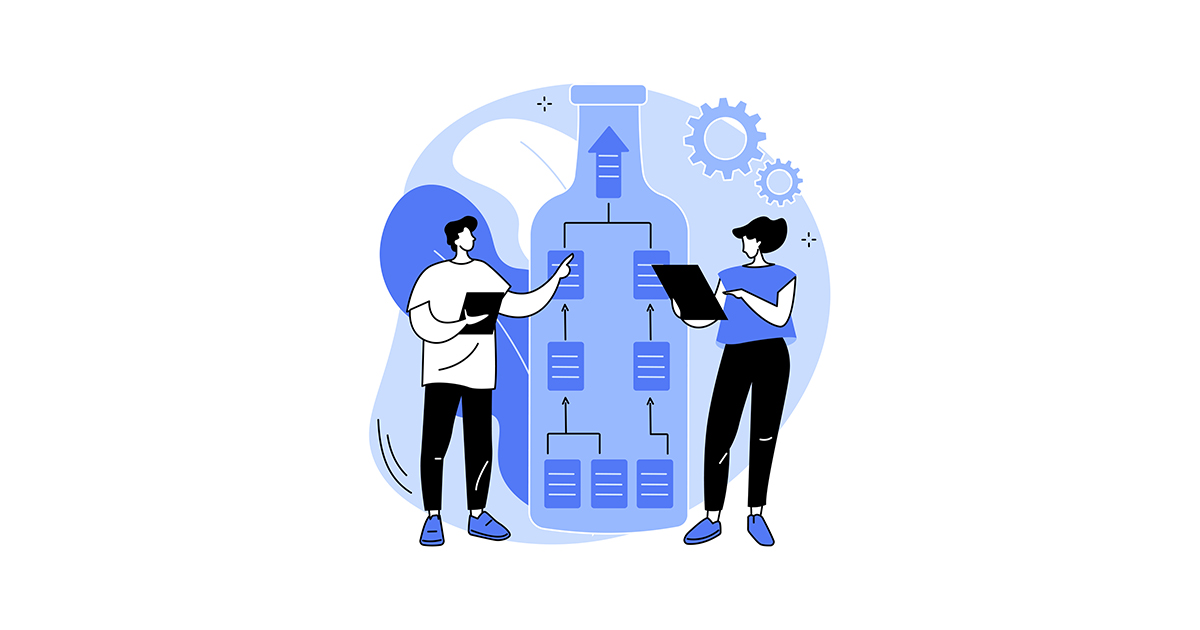
TOC理論をもとにボトルネック解消のポイントをご紹介しましたが、具体的になにから取り組むべきかわからないという方もいらっしゃるのではないでしょうか。
そのような場合、ボトルネック解消の第一歩としてワークフローシステムを導入するのも一策です。
ワークフローシステムは、社内で行われる申請や稟議などの手続きを電子化するシステムのことで、近年多くの企業で導入が進められています。
次は、ワークフローシステムがボトルネックの解消に効果的である理由をご紹介します。
ワークフロー(業務の流れ)が可視化
ワークフローシステムを導入する際は、既存の業務の流れを見直し、整理していきます。
つまり、TOC理論のステップ(1)のように、ボトルネックとなっている工程の特定につなげることが可能です。
また、ワークフローシステムの導入により、業務の流れがシステム上で可視化されるため、継続的にボトルネックの改善を行う基盤を整えることが可能です。
場所や時間による制約が解消
ワークフローシステムで承認プロセスを電子化することで、PCやタブレット、スマートフォン上で上記のような作業を完結することが可能になります。
場所や時間による制約がなくなることで、出張や外出中による承認待ちや、テレワーク中の業務手続きの停滞を解消することが可能です。
また、ワークフローシステムには承認者や決裁者への督促通知機能がついているものもあるため、意思決定スピードの向上が見込めます。
ワークフローシステムによるボトルネック解消事例
最後に、ワークフローシステムでボトルネックを解消した企業事例をご紹介します。
株式会社イズミ様のボトルネック解消事例
ショッピングセンターチェーンを展開する株式会社イズミ様のケースを見ていきましょう。
西日本で100店舗以上を展開する同社では、本社と店舗間での稟議・申請を紙ベースで行っていたため負担が大きく、決裁までに時間がかかっていました。
ワークフローシステムの導入により、これまで約1週間かかっていた決裁までの期間が1日〜2日に短縮。
ボトルネックとなっていた本社・店舗間の稟議・申請業務がペーパーレス化したことで、店舗運営の強化と迅速化に効果を実感されています。
株式会社イズミ様 ワークフローシステム導入事例|株式会社エイトレッド
株式会社シモジマ様のボトルネック解消事例
包装用品の総合商社である株式会社シモジマ様は、主力製品の受注から納品までの流れをワークフローシステムによって電子化しています。
システム導入以前、主力製品である紙袋・化成品類(レジ袋など)の製造は、複数ページのカーボン紙で作られた「加工指示書・手配書」を使って以下のようなフローで行われていました。
- 受注後、営業担当者が「発注書」を起票
- 営業部門で承認後、製造部門へ受け渡し
- 製造部門の担当者が、詳細仕様を追記した「仕様書」を作成
- 製造部門で「仕様書」を承認
- 各協力会社に向けた「加工指示書」を作成
しかし、本社以外に全国14か所ある営業所とのやり取りを紙の「加工指示書・手配書」で行うのは手間と時間がかかり、製造フローのボトルネックとなっていました。
ワークフローシステムで「加工指示書・手配書」を電子化したことで、紙のやり取りによる手間や時間が大幅に削減され、納期の短縮を実現。また、伝票の管理・承認ルートが仕組み化されたことで、内部統制の強化にもつながっています。
株式会社シモジマ様 ワークフローシステム導入事例|株式会社エイトレッド
まとめ
今回は、ビジネスシーンの頻出ワードのひとつであるボトルネックに焦点を当て、その意味や問題点、解消のポイントをご紹介しました。
組織全体の生産性を高めていくには、ワークフローのなかに潜むボトルネックの解消が必要です。
今回ご紹介した情報も参考に、ワークフローシステムの導入からボトルネックの解消に着手してみてはいかがでしょうか。
◆関連記事(外部サイトに移動します)
業務の属人化を解消する方法は?原因や標準化(属人化解消)のポイントを解説
元記事:ビジネスでよく聞く「ボトルネック」とは?問題点と解消方法を解説!
記事提供元:株式会社エイトレッド
投稿 ビジネスでよく聞く「ボトルネック」とは?問題点と解消方法を解説! は ITreview Labo に最初に表示されました。
]]>投稿 Slackと外部ツールを連携するメリットとは?業務効率化に便利なツール8選 は ITreview Labo に最初に表示されました。
]]>そこで本記事では、Slackの利便性を高める外部連携ツールについてご紹介します。連携ツールを導入するメリットも解説しますので、さらなる業務効率化の参考にしてください。
Slackと連携して業務効率化できるツール8選
まずは、Slackをさらに便利にする8つの外部連携ツールをご紹介します。すべて業務で利用できるツールなので、使いやすそうな連携機能を探してみてください。
Zoom|Slack上で招待できる
Slackは、メッセージ画面上でZoomを使ったビデオ会議の招待を行えます。Zoomをインストールすることなく利用できるのはもちろん、招待通知、録画共有といったすべての操作をSlack上で実施できるのが特徴です。
別の画面に移動してログインする必要がないため、急いでビデオ会議を開きたいときや、操作回数の手間を削減したいときに役立ちます。
Microsoft Teams Calls|ワークスペースで直接通話できる
Microsoft Teams CallsのアプリをSlackにインストールすると、ミーティング機能を付与してチャンネルやDMから直接通話できるようになります。ただし、事前にMicrosoftアカウントとSlackアカウントを連携する必要があるので注意しましょう。
Google Drive|ファイル更新の通知を受信できる
SlackにGoogle Driveをインストールすれば、Slack上でGoogle Driveファイルを作成できるほか、ファイルを共有してSlack上で通知を受け取ることが可能です。また、サイドバーのアプリアイコンからメッセージを送ることによって、共有したファイルにコメントを残せるのでデータ共有の効率化に役立ちます。
Dropbox|Slack上でファイルをクラウド共有できる
SlackとDropboxを連携することによって、保存したファイルを共有できるほか、Dropboxから直接Slackにメッセージを送信できます。また、Dropboxで操作した内容についてSlack上で通知を受け取れるので、共有ファイルの状況をいつでもチェック可能です。
Trello|Slackからタスク管理を反映できる
Trelloは詳細情報を整理できるタスク管理はもちろん、スケジュール設定も実施できるため、作業状況管理用として利用されています。Slackと連携すると、Slack上でTrelloの作業ボードにカード(作業内容)を追加できるので、Trelloのアプリ起動が不要になります。
また、Trelloへのリンクをチャンネルに貼り付けることによって、カードに記入した説明やコメントを自動で表示できます。
Googleカレンダー|Slackにスケジュールを反映できる
Slackにはスケジュール設定機能がないものの、連携機能を利用することによって、作業のスケジュール管理機能を付与できます。SlackとGoogleカレンダーを連携すると、Slack上でイベントを作成できるほか、スケジュールを表示してイベントにコメントできます。
また、Googleカレンダーのスケジュール設定を行うことによって、Slackのステータスを自動変更できるなど、作業状況把握にも効果を発揮します。
Polly|Slack上でアンケートを実施できる
Slackにはアンケート機能がありませんが、Pollyと連携するとSlackのメッセージ上でアンケートを作成できます。Pollyには複数のショートカットコマンドが用意されており、例えば投票機能を用いてチーム内の問題を解決することも可能です。SlackとPollyを連携すればチームの意見を効率よく調整できます。
Zendesk|問い合わせ管理を簡易化できる
Zendeskは一般的にアプリ上で問い合わせ管理を実施しますが、Slackと連携することによってSlack上で問い合わせを管理できます。Slack上で問い合わせチケットを作成したりコメントを追加したり、問い合わせチケットの更新情報をチャンネル上でチェックしたりできます。スピーディーに問い合わせ対応できるようになり、顧客満足度アップにもつながるでしょう。
Slackで利用できる外部ツール連携のメリット
Slackの連携機能を利用することによって、別々に管理されていたツールやサービスを一元管理できます。では、一元管理してSlack上で操作できるとどのようなメリットがあるのでしょうか。最後に外部ツール連携のメリットをご紹介しますので、まだ連携機能を使ったことがない人は参考にしてみてください。
Slackに不足する機能を補える
Slackは、コミュニケーションツールとしての機能を搭載しています。主にメッセージや簡易的なファイル送付がメイン機能で、各種外部ツールにある次の項目には対応していません。
- ビデオ会議
- タスク管理
- スケジュール管理
- アンケート作成
- 問い合わせ管理
したがって、外部連携を行う最大のメリットは、Slackにない機能を付与できる点です。機能を追加すればSlack上で各種作業をまとめて実施して、操作にかかる手間を大幅に削減できます。
組み合わせて活用することで業務を効率化できる
外部連携を行わずに各種サービスを利用した場合は、次のような手間が発生します。
- 各種サービスにログインする
- ウィンドウを閉じる・移動する
複数のウィンドウを開くと管理が面倒になることはもちろん、PC処理が遅くなります。外部連携を実施すれば、Slackを操作するだけでほかの機能をまとめて利用できます。つまり、上記の手間をなくして必要最小限の操作で作業を完了できるのです。
Appディレクトリから簡単に連携できる
連携機能を利用するときには、各種ツールで複雑な操作が必要だというイメージがあります。実は、SlackのAppディレクトリを利用すれば、簡単な操作だけで連携を完了できます。
Appディレクトリのページを開いたら、本記事で紹介した外部連携ツールだけでなく数多くのツールがヒットします。ものの数分で連携が完了するので、利用したことがない人はぜひ活用してみましょう。
Slackを導入するなら外部ツール連携も視野に入れておこう
Slackは単体で利用するだけでも、大幅に作業を効率化できます。しかし、Slackにはない機能を追加すれば、さらに作業を効率化することが可能です。Slack上で別ツール・サービスの操作を実施できるため、個別にアプリを立ち上げる必要もありません。
連携できるツールの中には、業務で頻繁に利用するものが数多くあります。簡単な操作で連携を完了できるため、まずはAppディレクトリから連携したいツール・サービスを選定してみましょう。
投稿 Slackと外部ツールを連携するメリットとは?業務効率化に便利なツール8選 は ITreview Labo に最初に表示されました。
]]>投稿 Slackの基本的な機能と使い方。覚えておくと便利なショートカットを紹介 は ITreview Labo に最初に表示されました。
]]>Slackの基本機能や活用シーン、便利なショートカットキーなど、覚えておくとSlackの使い勝手があがるはず。ダウンロードを検討中の人に向けて導入するメリット・デメリットも解説しますので、参考にしてください。
Slackの基本機能と使い方
Slackはチームコミュニケーションツールとして提供されていることから、他ユーザーとのやり取りに特化した機能を搭載しています。まずはSlackの基本機能と使い方を3つご紹介しますので、ツールの特徴を把握してみてください。
コミュニケーションに利用できる「チャンネル機能」
Slackは、チームコミュニケーションに必要な次の項目をまとめる「チャンネル機能」を搭載しています。
- 会話(チャット、ビデオ通話)
- ファイル
- ツール
- メンバー
仕事をするうえでは、チーム内のコミュニケーションが欠かせません。しかし、テレワークなどの環境だと、メールやビデオ通話のコミュニケーションに限界があります。また、ダイレクトメールなどを利用してやり取りすると、連絡する内容が煩雑になり、業務効率を落としてしまうでしょう。
チャンネル機能を利用すれば、プロジェクトやトピックに分けて自由にグループをまとめられます。例えば、プロジェクトごとに参加メンバーを変更したり、作業スペースと質問スペースを分けたりできます。
企業全体でSlackを利用するなら、部署や管轄でチャンネルを分ける方法もあります。自社の作業環境に合わせて、コミュニケーションに集中できる環境を整えましょう。
社内外の連携に利用できる「コネクト機能」
コネクト機能は、社外でSlackを利用している企業にコンタクトを要請する機能のことです。申請をもらえば、外部の人たちともSlackで連携してチャンネル機能を利用できるようになります。
チャンネル機能・コネクト機能の使い分けを理解できずに活用しきれていないユーザーも少なくありません。上手に使い分けして、社内外のコミュニケーション効率化に役立てましょう。
簡単な音声ミーティングに利用できる「ハドルミーティング」
複数人でビデオ通話を行う場合、ルーム予約や予定調整といった準備が必要です。しかし、チームの動きを止めてしまう恐れがあります。
Slackに搭載されている「ハドルミーティング」を利用すれば、Slack内で簡易的にミーティングを実施できます。簡単にユーザーを招待できることはもちろん、書き込みやカーソル操作を共有しつつ、資料をやり取りすることも可能です。自分の作業を行いつつ会話できることから、ちょっとした質問や短時間の会議などで利用しやすい機能だといえます。
Slackを活用できるシーン
シーン1:社内の情報共有に利用する
職場内で離れた席にいる従業員と連絡したり、テレワークに対応したりと、移動不要のコミュニケーションを実現できます。また、メールなどでは手間がかかっていた資料送付や指摘項目の指示を気軽に実施可能です。まずは、チャンネル機能を利用してコミュニケーションが必要なユーザーを招待してみましょう。
プチ会議や資料説明、添削などをリアルタイムで実施したいなら、ハドルミーティングがおすすめです。画面共有しつつ内容を説明できるので、資料を持ち運ぶ必要がなくなります。
シーン2:業務委託先とのコミュニケーションに利用する
業務委託先と仕事をする場合、作業状況の確認や情報共有、受け取った資料・データの指摘などが必要です。しかし、毎回Web会議を利用すると、会議室の予約が必要になることから、お互いの作業を止めてしまいます。
業務委託先とのコミュニケーションが頻繁に必要なら、Slackのコネクト機能、チャンネル機能、ハドルミーティングを利用して、気軽に連絡できる環境を整えましょう。Slackをコミュニケーションのプラットフォームとすることで、連絡の管理が楽になります。
Slackで使えるショートカットキーを一覧で紹介
Slackの機能を活用すれば、チームコミュニケーションを大幅に効率化できます。しかし、チーム数、チャンネル数が増えてくると、管理が複雑化してSlackの操作数が増えてしまうでしょう。
そこで覚えると便利なのが、Slack内の操作が簡単になる「ショートカットキー」です。Slack公式ページに掲載されているショートカットキーのうち、業務で使えるキーを抜粋しましたので、業務効率化の参考にしてください。
基本操作
| アクション | Macの場合 | Windows,Linuxの場合 |
|---|---|---|
| 新しいメッセージを作成する | Command + N | Ctrl + N |
| メッセージ送信を取り消す | Command + Z | Ctrl + Z |
| ステータスを設定する | Command + Shift + Y | Ctrl + Shift + Y |
| ファイルをアップロードする | Command + U | Ctrl + U |
| ダウンロードしたファイルをすべて表示する | Command + Shift + J | Ctrl + Shift + J |
会話/メッセージの移動
| アクション | Macの場合 | Windows,Linuxの場合 |
|---|---|---|
| 別の会話へ移動する | Command + K | Ctrl + K |
| 会話の最新の未読メッセージに移動する | Command + J | Ctrl + J |
| 前後の未読チャンネルまたはダイレクトメッセージ(DM)に移動する | Option + Shift + ↑Option + Shift + ↓ | Alt + Shift + ↑Alt + Shift + ↓ |
| ブックマークを表示する | Command + Shift + S | Ctrl + Shift + S |
| 会話の詳細を開く | Command + Shift + I | Ctrl + Shift + I |
メッセージの既読・未読
| アクション | Macの場合 | Windows,Linuxの場合 |
|---|---|---|
| 現在の会話のメッセージすべてを既読にする | Esc | Esc |
| すべてのメッセージを既読にする | Shift + Esc | Shift + Esc |
| メッセージを未読にする | Option + Click | Alt + Click |
ワークスペースの切り替え
| アクション | Macの場合 | Windows,Linuxの場合 |
|---|---|---|
| 前後のワークスペースに切り替える | Command + Shift + [Command + Shift + ] | Ctrl + Shift + [Ctrl + + ] |
| ワークスペースを指定して切り替える | Command + 番号(上から昇順) | Ctrl + 番号(上から昇順) |
Slackを導入するメリット
Slackのダウンロードを検討しているなら、導入するメリットを把握しておきましょう。導入するメリットは、大きく分けて次の3つです。
- 高性能な無料版を使える
- メッセージを修正できる
- リアクションを自分で設定できる
特に魅力的なのが、ビジネスでも無料版の機能で問題なく利用できることです。履歴保管やインテグレーション数といった条件はありますが、なかには問題なく対応できるチーム・企業もあるので、まずは無料版から導入してみましょう。
また、一度送信したメッセージの修正が行えるほか、相手からのメッセージに対してリアクションボタンが設けられているなど、返信不要のコミュニケーションを実施できます。リアクションボタンは自分で好きな画像を設定できるなど、面白い設定機能を搭載していますので、独自のリアクションボタンを設定してみてはいかがでしょうか。
Slackを導入するデメリット
Slackの利用には、少なからずデメリットがあります。自社で利用する目的に対して問題ない項目なのか確認してみてください。
- インターネット環境が必要である
- タスク管理を行えない
- チャンネルを立ち上げすぎると管理が複雑化する
Slackは、インターネット環境でしか利用できません。外出時であればポケットWi-Fiなどを利用しましょう。また、Slackはチームコミュニケーションツールであるため、タスク管理などは実施できません。タスク管理を行う場合には、別ツールの導入が必要なので注意しましょう。
最後に、チームの目的別に設定できるチャンネル機能ですが、細かく立ち上げすぎると、何のやり取りを行うチャンネルなのか分からなくなってしまいます。事前に必要なチャンネルを検討し、必要最小限の立ち上げに留めましょう。
Slackの基本機能とショートカットを覚えて業務に活用しよう
Slackの基本機能を理解できれば、円滑にチームコミュニケーションを図れるようになります。また、ショートカットキーを覚えることによって、ワークスペースやチャンネル数が増えた場合に素早く対応できるでしょう。
Slackは、社内だけではなく社外コミュニケーションにも活用できる便利なツールです。今まで使いきれていなかった機能がある人は、実際に試してみてください。
投稿 Slackの基本的な機能と使い方。覚えておくと便利なショートカットを紹介 は ITreview Labo に最初に表示されました。
]]>投稿 無料トライアルのある文書管理ツール7選!参考レビューをピックアップ は ITreview Labo に最初に表示されました。
]]>そこで本記事では、導入前に機能と使い勝手を確認できる「無料トライアル」を設けている文書管理ツールを7つご紹介します。無料トライアルを活用して、自社に合ったツールを効率的に導入しましょう。
DirectCloud:大企業や大容量ファイルを管理したい企業におすすめ

DirectCloudは、法人向けの多機能なオンラインストレージサービスです。メールでリンクを共有するだけで、メール送受信ができない大容量ファイルなどを安全に受け渡しできます。データ暗号化、不正アクセス対策など高いセキュリティを有しており、機密文書の管理にも適しています。
管理者機能も搭載しており、使用機能制限やアクセスレベル設定などの管理作業を効率化できます。ユーザー数に関わらない容量ごとの料金プランなので、大企業や取引先とのデータ共有が多い企業におすすめです。
・DirectCloudの無料トライアル内容
トライアル期間:30日間。期間終了後に自動解約
機能:有料版と同じ標準機能を体験可能。オプション機能は要相談
・DirectCloudの参考レビュー
・ユーザー数無制限の容量課金タイプの為、ユーザーの増減を気にする必要が無い。
DirectCloudへのレビュー「ユーザー数無制限の容量課金タイプでコストパフォーマンスが高い」より
ユーザー数課金の場合は、増減の度に社内申請が必要となる為、非常にありがたいです。
・クラウドストレージとして必要な機能は一通りあると思います。
また、ビジュアル・操作面も良く出来ており、直感的に使うことが出来ます。
・サポート面も良い印象です。レスポンスが良く丁寧です。FAQも充実している為、運用で躓く事が有りませんでした。
・操作ログはかなり細かいレベルで保持しています。この場合、必要なログの抽出が大変なのですが、
ログの抽出機能がしっかりしているので、必要な時に必要なログをすぐに取得する事ができました。
DocuWorks:紙の書類を管理するような使いやすさが魅力
DocuWorksは、文書の作成から受け渡しまで一貫してスムーズに管理できるドキュメントハンドリング・ソフトウェアです。外部アプリケーションで作成した文書やスキャンした書面をDocuWorks文書に変換し、一元管理します。ExcelやWord、PDFなど形式が違うファイルをすべて統合し、結合したり順番を入れ替えたりと、紙の書類を整理するように保管できるのが特徴です。
テキストやスタンプの追加で文書に注釈やコメントをつければ、グループ内で校閲、編集などをチェックするワークフローを効率化できます。基本パッケージなら、1ライセンス17,800円で導入できるリーズナブルな価格設定も魅力です。
・DocuWorksの無料トライアル内容
トライアル期間:60日間
機能:有料版と同じ標準機能を体験可能。オプション機能は要相談
・DocuWorksの参考レビュー
バラバラに出力したデータを、1つにまとめられる事が魅力です。
仕事上、300ページを超える計算書等をよく作成していますが、単元ごとに出力してまとめておけるし、並び替えも用意。
更新があった節だけを入れ替えていけば良いので、完成品の全体を最初からイメージしながら、作業できる。付箋機能や、ページを自動でつけてくれる機能が便利で重宝している。
DocuWorksへのレビュー「計算書作成に欠かせないソフト」より
eValue V 2nd Edition:ワークフロー全体の改善に効果的

eValue V 2nd Editionは、「ドキュメント管理」「ワークフロー」「スケジューラ」「コミュニケーション」機能を搭載したグループウェアです。システム上で「文書の共有」「申請から承認のプロセス」「コミュニケーション」を行えるので、部署や会社全体の業務フローを効率化できます。企業内検索オプションを追加すれば、ファイルを横断的に検索して目的の情報をすばやく探し出せます。
サポート体制が充実しており、専門知識を持ったエンジニアがスピーディに対応してくれるのも魅力です。
・eValue V 2nd Editionの無料トライアル内容
トライアル期間:30日間
機能:有料版と同じ標準機能を体験可能。管理者機能はオンプレミス版のみ使用可能
・eValue V 2nd Editionの参考レビュー
・電子帳簿保存法が2024年1月から施行されるため、社内の文書管理システムの導入を予定していた。
eValue V 2nd Editionへのレビュー「JIIMA認証取得済みの文書管理システム」より
JIIMA認証取得済みのため、当システム導入にて電子帳簿保存法の対応が行えた。
Working Folder:取引先とも連携しやすいクラウドストレージサービス
Working Folderは、文書管理用のクラウドストレージサービスです。ファイルをアップロードすれば、指定先に通知メールが送信されます。メールに記載したURLから文書にアクセスできるため、取引先とスムーズな情報共有が可能です。利用するにあたって、取引先がシステムに登録する必要はありません。
同社が販売する複合機と連携すれば、オフィス外からのFAX送受信を可能にします。テレワーク導入にも役立つでしょう。
・Working Folderの無料トライアル内容
トライアル期間:60日間
機能:有料版と同じ標準機能を体験
・Working Folderの参考レビュー
社外の人とオンラインで文書のやり取りをするときに必ず利用してます。アカウント登録などしなくても専用URLからWorkingFolderを介して文書のダウンロードが行えます。これだけだとクラウドストレージサービスと何ら変わりませんが、文書のアップロードまで行えてしまうので社外の人の文書を共有する専用窓口として利用できます。
Working Folderへのレビュー「安全に簡単に文書共有が行える」より
invox電子帳簿保存:低コストで電子帳簿管理を始められる
invox電子帳簿保存は、文書保存10件まで無料で利用できるリーズナブルな文書管理システムです。第三者機関の認証を取得しており、電子帳簿保存法に対応した検索要件・タイムスタンプ機能などを搭載しています。「invox受け取り請求書」「invox発行請求書」と連動させれば、請求書の発行・受け取りの入力作業を自動化することが可能です。
有償プランも月額1,980円・保存データ5万件・ユーザー数無制限で利用できるため、コストを抑えて電子帳簿保存に対応したい企業におすすめです。
・invox電子帳簿保存の無料トライアル内容
10人まで無料で試すことが可能。機能やトライアル期間は要相談
・invox電子帳簿保存の参考レビュー
1.料金が安いので、電子帳簿保存対応が必要な書類か悩んだら、とりあえず保存してもらう運用にしたため、細かいルールを教える必要なく導入することができた。
invox電子帳簿保存へのレビュー「とりあえずアップロードさせることで電子帳簿保存に対応」より
2.メールによるアップロードが非常に便利である。
2-1.各事務所に設置している複合機のスキャンメール機能を使うことで、各担当者に書類をINVOXでアップロードしてもらう運用ができた
2-2.担当者が取引先から受け取ったPDFをそのまま転送することでアップロードできる
2-3.担当者が取引先へ書類を送信する際に、アップロード用のメールアドレスを宛先に入れることで、自社控えの書類をアップロードすることができる
機密文書や電子帳簿保存法に対応した、セキュリティの高いシステムは以下の記事でも紹介しています。ぜひ合わせてご一読ください。
機密文書でも対応可能。セキュリティに優れた文書管理ツール4選
Alfresco Content Services:高機能であらゆるコンテンツを一元管理できる
Alfresco Content Servicesは、高機能で拡張性の高い文書管理システムです。OSS(オープンソースソフトウェア)なので、システムの拡張やコンテンツの充実、カスタマイズ性に優れており、Microsoft365・Google Drive・Outlookなどとシームレスにつながれます。
あらゆるアプリケーションの文書を一元管理して、アプリケーションを横断した高精度な検索で業務を効率化することが可能です。高機能なツールを自社に合わせてカスタマイズしたい企業におすすめです。
・Alfresco Content Servicesの無料トライアル
オンライン版:14日間、ダウンロード版:30日間
機能:ファイルのアップロード、編集、共有機能を利用可能
Alfresco Content Servicesの参考レビュー
ドキュメント管理用のオンラインストレージとして利用すると非常に高機能で、アドオンなども独自開発、追加が可能。
Alfresco Content Servicesのレビュー「非常に高機能なECM、オンラインストレージ」より
・Webブラウザからドキュメント管理(ファイル)をアップロード・閲覧・ダウンロード
・ワークフローを作って、レビューなどの承認フローなどを組める
・Officeファイルなどを開かずにプレビュー可能
・バージョン管理、タグ管理など
ピンシーパーク:社内のノウハウやナレッジ共有に強み
ピンシーパークは、経験豊富な従業員のノウハウや、担当者ごとに管理する文書を一元化して共有できる文書管理プラットフォームです。ドキュメント内検索や主要語抽出など、高い検索機能を有しているのが特徴です。ノウハウや調べた情報を簡単にドキュメント化するクイックメモ機能は、トラブルシューティングやナレッジを蓄積して情報を資産化するのに役立つでしょう。
5ユーザー・1GBまで無料できる、業界最安水準の価格設定も魅力です。有償版プランは導入時に手厚いサポートを受けられるので、ITに弱い企業も安心して申し込みできます。
・ピンシーパークの無料トライアル内容
5ユーザー/1GBまでの無料プラン
期間:無制限
無料トライアルで機能と使いやすさをチェックしよう
文書管理ツールは、管理したい文書の種類や導入目的に合わせて選ぶことが大切です。ただし、初期費用などの導入コストがかかるので、費用対効果を慎重に検討する必要があります。導入後の失敗を防ぐためにも、企業の口コミや無料トライアルを利用して、「目的や業務に合っているか」「操作はしやすいか」などを確認しましょう。
投稿 無料トライアルのある文書管理ツール7選!参考レビューをピックアップ は ITreview Labo に最初に表示されました。
]]>投稿 業務の属人化を解消する方法は?原因や標準化(属人化解消)のポイントを解説 は ITreview Labo に最初に表示されました。
]]>「クライアントから問い合わせがきたものの担当者が長期不在で返事が遅れてしまった」
「前任者が退職してしまい業務の引継ぎができない」
といったトラブルを経験したことがある人は少なくないのでは?
じつは、こうしたトラブルはすべて「業務の属人化」に起因しています。
今回は、業務の属人化によるデメリットと、属人化を解消するためのポイントを解説します。属人化解消にワークフローシステムが役立つ理由についても紹介しているので、ぜひ参考にしてみてください。
業務の属人化とは?
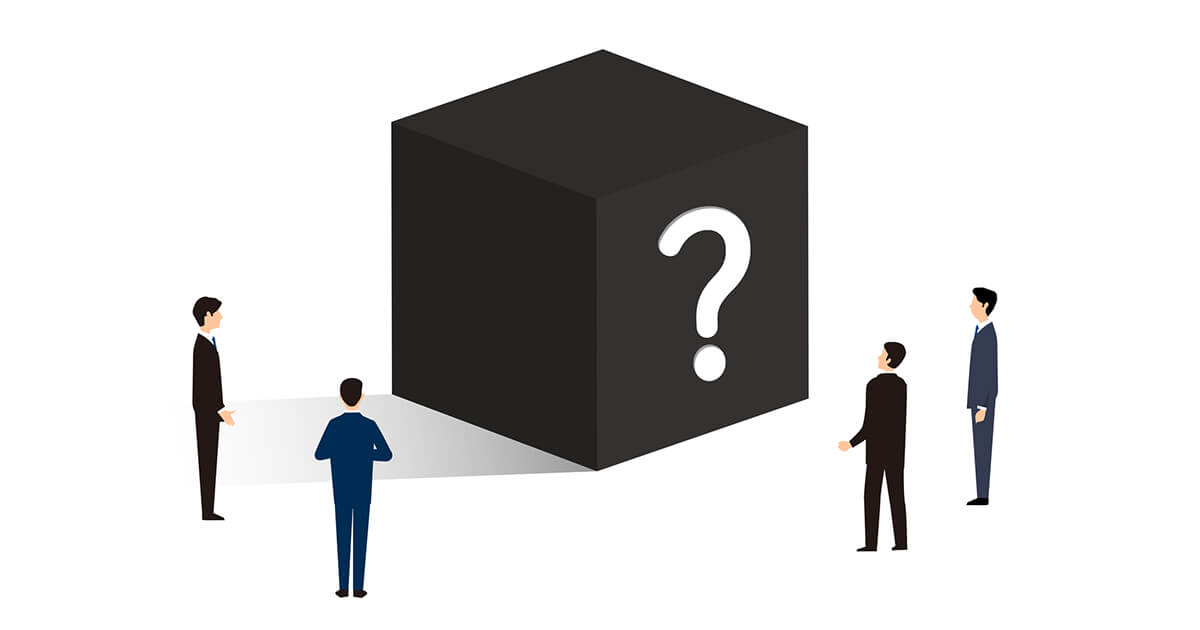
属人化とは、ある業務の進め方や進捗状況などを特定の担当者しか把握していない状況を指します。担当者以外の社員からは「何を・どのような手順で・どれくらいの時間をかけて」実施しているのかが分からない、いわゆる「ブラックボックス化」した状態と言えます。
属人化することで業務負担に偏りが生じやすく、担当者の不在時や退職してしまった際には業務が滞ってしまう可能性が高いため、多くの場合ネガティブな意味合いで用いられます。
属人化によるデメリットとは?メリットもある?
業務が属人化してしまうことで、具体的にどのようなデメリットがあるのでしょうか。
また、属人化によるメリットはあるのでしょうか。
属人化のデメリットとは?
まずは業務属人化によるデメリットを考えていきましょう。業務の属人化には、以下のようにさまざまなデメリット・リスクが潜んでいます。
業務属人化によるデメリット
- 業務効率の低下
- 業務の停滞リスク
- 品質が不安定になりやすい
- 適正な評価が難しい
業務効率の低下
属人化によるリスクのひとつが、業務効率の低下です。
担当者だけが業務の進め方を知っている状態では、業務の手順・方法について客観的な評価ができず、業務効率を改善しにくくなります。
また、長時間労働に陥りやすいという点も注意が必要です。長時間労働によってパフォーマンスが低下したり、場合によっては休職や退職につながるケースも考えられるでしょう。
業務の停滞リスク
業務の停滞リスクを伴う点も、属人化のデメリットと言えるでしょう。
業務の進め方や進捗状況を担当者しか知らないため、担当者が多忙になった際、他の社員が代わりに対応することができず業務の停滞につながります。
また、担当者が病気や家庭の事情などで休む場合、あるいは退職してしまった場合などに、該当の業務が停止してしまうリスクもあります。
品質が不安定になりやすい
業務の品質が安定しにくいという点も、属人化のデメリットと言えます。
属人化している業務は、手順書やマニュアルが存在しないことも多く、一定の品質を保つのが難しくなります。
また、担当者以外に業務の適切な進め方を把握している社員がいないため、品質の低下やミスを発見・指摘することもできないでしょう。
適正な評価が難しい
属人化した業務は、適正な評価が難しいという課題もあります。
担当者しか業務内容を把握していないため、どれだけ業務の質が高いのか、どれだけ以前より成長したのかなど、上司には判断することができません。
また、業務量に対して担当者の数は適切かなど、体制に関する意思決定も難しくなるでしょう。
属人化のメリットとは?
業務の属人化が従業員にとってメリットになるケースも少ないながら存在します。
たとえば、業務が属人化するメリットとして、以下のような点が挙げられます。
業務属人化によるメリット
- 業務に裁量権がある
- 専門性の向上につながる可能性がある
- 社内外から信頼を獲得できる可能性がある
ただし、これらのメリットはごく一部の限られたケースであり、業務の属人化は基本的にデメリットやリスクが大きいとされていることを留意しておきましょう。
業務の属人化が起こる原因

業務の属人化には、さまざまなリスク・デメリットがあることが分かりました。
ではなぜ、業務の属人化は発生するのでしょうか。次は、業務が属人化してしまう原因について詳しく見ていきましょう。主な原因として、以下のような要因が考えられます。
- 多忙による共有不足
- 業務の専門性の高さ
- 従業員が標準化に消極的なケース
- レガシーシステムの影響
多忙による共有不足
属人化の原因のひとつとして、多忙による共有不足を挙げることができます。
担当者が目の前の業務をこなすのに精一杯で、業務の進め方やノウハウ、注意事項などを共有できないパターンです。
また、人員不足で一人ひとりの業務量が多く、業務内容を共有できる相手がいないケースも考えられます。
業務の専門性の高さ
業務の専門性の高さが属人化を引き起こしているケースもあります。
業務内容によっては、特殊なスキルが必要であったり豊富な経験が求められる場合もあるでしょう。
そのような業務では、画一的な手順書やマニュアルを作成できない、あるいは教育コスト・期間がかかってしまうといった理由から対応が後回しになり、属人化してしまいがちです。
従業員が標準化に消極的なケースも
上に挙げた2つの要因とは異なり、従業員が業務の標準化に消極的なケースもあります。
たとえば、自分しか遂行できない業務を作ることで社内における立場を維持したり、今までの業務の取り組み方について指摘されるのを恐れたり、といった理由が考えられます。
レガシーシステムの影響
レガシーシステムが原因で業務が属人化してしまうケースも考えられます。
レガシーシステムとは老朽化・複雑化してしまった既存システムのこと。新たな技術が次々に登場する現代、老朽化したシステムを放置していると複雑化が一層進んでしまい、社内の特定人物しか保守・運用を行えない状況に陥ってしまいます。
このレガシーシステムはDX推進の障壁としても問題視されており、経済産業省は企業に対してレガシーシステムから早期脱却する必要性を訴えています。
参考:DX(デジタルトランスフォーメーション)とは?意味や重要性、事例まで徹底解説
業務を標準化(属人化を解消)するメリット

属人化の反対の意味で用いられる言葉に「標準化(マニュアル化)」があります。
標準化によって、特定人物に依存することなく業務を遂行でき、業務品質の担保や生産性の向上が期待できます。
業務の標準化による主なメリットは以下の5点です。
標準化(属人化解消)のメリット
- 業務効率の改善
- ノウハウの蓄積
- 品質の安定化
- テレワークへの対応
- 人材流動化への対応
業務効率の改善
属人化を解消することで、業務効率の改善を見込めます。
複数人が業務内容を把握することで、担当者一人では気付けなかった課題を発見しやすくなり、効率の改善につなげることができます。
また、偏っていた業務負担を分散することで、ボトルネックが解消されて業務の停滞を防ぐことができます。
ノウハウの蓄積
ノウハウが社内に蓄積される点も、属人化解消のメリットと言えるでしょう。
業務が属人化している場合、担当者が退職すると社内にノウハウは残りません。
反対に、属人化していた業務を標準化することで、個人のノウハウが社内に共有されます。これまでに蓄積したノウハウを、新入社員や中途社員、他部署から異動してきた社員にもスムーズに継承することができるでしょう。
品質維持
標準化によって、業務の質に対する客観的な評価が可能になります。
業務が適切な手順で行われているか、第三者の目でチェックすることにより、品質のばらつきを防ぐことができます。
また、担当者が不在でも、他の社員がマニュアルに沿って代行できるため、業務の質を落とすことなく対応できるでしょう。
テレワークへの対応
テレワークへの対応という面でも、業務の標準化は効果的だと言えます。
従来のオフィス勤務と比べ、在宅勤務などのテレワークは従業員の業務実態を把握しにくくなります。
そのため、オフィス勤務よりも業務がブラックボックス化しやすく、適正な評価が難しくなってしまうケースも考えられます。
業務の標準化を進めて業務内容を明確にしておくことで、適切に業務が行われているか、進捗状況に問題はないかを管理しやすくなるでしょう。
人材流動化への対応
新卒一括採用に代表されるメンバーシップ型雇用が主流の日本企業においては、世界的に人材の流動性が低いとされてきました。
しかし近年は、ジョブ型雇用の動きが活発化しているほか、働き方改革による多様な働き方の促進もあり、人材の流動性が高まりつつあります。
そうしたなか、業務が属人化していると人材の入れ替わりに対応するのは難しいと言えるでしょう。
一方、業務の標準化に取り組んでいれば、今後ますます活発化すると予想される人材の流動化にも対応することができるでしょう。
参考:ジョブ型雇用とは?メンバーシップ型との違いやメリット・デメリットを解説!
属人化を解消する3つのポイント

属人化解消に取り組む際は、以下の3つのポイントを押さえておくことが大切です。
- ワークフロー(業務の流れ)の可視化
- 手順書・マニュアル作成
- 継続的な評価・改善
ワークフロー(業務の流れ)の可視化
属人化の解消のポイントとして、ワークフロー(業務の流れ)の可視化を挙げることができます。
まず、業務の一連の流れで発生する業務や、関係する部署や人物、やり取りされる情報(文書・データなど)を洗い出し、図式化(フローチャート化)します。
そうすることで、どの業務がボトルネックになっているのか、特定箇所に集中している業務を分散できないか、あるいは業務の流れをシンプルにできないか、などの分析が可能になり、改善につなげることができます。
参考:ワークフローとは?意味や役割などの基礎知識を徹底解説!
手順書・マニュアル作成
業務の流れを可視化することができたら、各業務の手順書・マニュアルを作成します。
フローチャートよりもさらに具体的な内容になるため、実際の業務担当者に作成を依頼しましょう。
業務内容を把握していない社員でも理解できるよう、業務の手順やノウハウ、注意点など、できるだけ詳細かつ具体的に言語化することが大切です。
継続的な評価・改善
業務標準化の取り組みは、ワークフローの可視化・見直し、マニュアル作成をして終わりではありません。
一度標準化した業務であっても、実際に運用するなかで問題点や改善点などの新たな発見があるはずです。継続的に評価を行い、ワークフローやマニュアルのブラッシュアップに努めましょう。
ワークフローが属人化解消に役立つ理由とは?

属人化解消には、ワークフローシステムの導入が有効です。
ワークフローシステムとは、各種業務手続きを電子化するシステムのこと。
ワークフローシステム導入により、業務の流れを可視化することができ、業務に関わる部署や人物、役割分担、やり取りする情報が明確になります。ボトルネックになっている部分を分析し、継続的に評価・改善に取り組むことができるでしょう。
また、ワークフローシステムを使うことで、各種文書フォーマットを一元管理することができ、申請や承認、決裁、そして管理・保管などの業務をシステム上で行うことができます。
これにより、業務手続きの負担軽減につながり、マニュアル作成やナレッジ共有に割く時間の確保にもつながります。
ワークフローシステムで属人化を解消した事例
次に、ワークフローシステムを活用して属人化解消につながった事例を見ていきましょう。
株式会社テレビ朝日様の事例
数々の人気コンテンツを世に送り出す株式会社テレビ朝日様は、働き方改革の一環としてワークフローシステムを導入。
導入前、紙の申請手続きの業務負荷が高いほか、申請に関する業務知識が属人化しているという課題を抱えていました。
ワークフローシステムの導入によって、全体の約9割の申請業務の電子化を実現。申請手続きが可視化されたことで属人化の解消にも効果を実感されています。
参考:株式会社テレビ朝日様 ワークフローシステム導入事例|株式会社エイトレッド
株式会社デジタルハーツホールディングス様の事例
デバッグ・テストサービス、セキュリティ事業を展開する株式会社デジタルハーツホールディングス様は、社内統制強化の一環としてワークフローシステムを導入。
導入前、申請・決裁業務の途中経過がブラックボックス化しており、意思決定の遅延および内部統制上のリスクが課題となっていました。
ワークフローシステムの導入により、年間約12,000件におよぶ各種申請を電子化し、社内業務フローの標準化を実現。
紙・ハンコ文化からの脱却により決裁スピードの向上やコンプライアンス強化に効果を得ています。
参考:株式会社デジタルハーツホールディングス様 ワークフローシステム導入事例|株式会社エイトレッド
まとめ
今回は、属人化のデメリットや、属人化解消のポイント、そしてワークフローシステムが役立つ理由をご紹介しました。
属人化の解消は、企業・従業員の双方に大きなメリットをもたらします。今回ご紹介した情報も参考に、業務の標準化に取り組んでみてはいかがでしょうか。
◆関連記事(外部サイトに移動します)
元記事:業務の属人化を解消する方法は?原因や標準化(属人化解消)のポイントを解説
投稿 業務の属人化を解消する方法は?原因や標準化(属人化解消)のポイントを解説 は ITreview Labo に最初に表示されました。
]]>投稿 文書管理をクラウド化するメリットとは?保存に適した書類のポイント は ITreview Labo に最初に表示されました。
]]>クラウド化する際の注意点と、クラウド保存に適した書類など、文書管理に役立つ情報をまとめてご紹介しますので、ぜひ参考にしてください。
文書管理をクラウド化するメリット
文書管理をクラウド化するメリットは以下の5つです。
- 場所を選ばずにアクセスできる
- 情報共有のスピードが上がる
- セキュリティを強化できる
- 低コスト・短期間で導入しやすい
- 維持管理コストが低い
ひとつずつ詳しく見ていきましょう。
場所を選ばずにアクセスできる
クラウド化の最も大きなメリットは、場所を選ばず文書にアクセスできることです。自社サーバーに文書を保管している場合、オフィス以外からアクセスできません。一方で
クラウドサービスは、インターネット環境があればどこからでも利用可能です。外出先や出張中、テレワークでも、条件が整えば必要な文書にアクセスできるので、業務効率が上がり柔軟な働き方が実現します。
情報共有のスピードが上がる
2つ目のメリットは、情報共有のスピードが上がることです。クラウドで管理すれば、取引先や遠方にいる相手とリアルタイムで文書を共有できます。常に最新の情報にアクセスできるので、業務状況を把握しやすくなりチーム内のフォロー体制強化にもつながります。
セキュリティを強化できる
3つ目のメリットは、セキュリティを強化できることです。オフィス外に文書を持ち出す場合、情報漏洩が起きるリスクが高まります。クラウドサービスを提供する企業の多くは、セキュリティ対策に力を入れており、なかには第三者機関の認証を受けている企業もあります。セキュリティ対策に膨大なコストや人員をかけられない企業には、特に大きなメリットでしょう。
低コスト・短期間で導入しやすい
4つ目のメリットは、低コスト・短期間で導入しやすいことです。クラウドサービスは、企業が提供するサービスパッケージを利用します。そのため、システム開発費用やインフラ整備費用がかかりません。多くは月額料金制や従量課金制で、初期費用を抑えて導入できます。
また、申し込み翌日から利用できるなど、短期間で導入できるのもメリットです。導入したシステムが使いにくかったり、業務形態や会社の方針変更などでシステムが合わなくなってしまったりした場合も、すぐに乗り換えられるでしょう。
維持管理コストが低い
5つ目のメリットは、システムの維持管理コストが低いことです。クラウドサービスは提供企業がメンテナンスやアップデートを行うので、自社でシステムを管理する必要がありません。維持管理の費用だけでなく、担当者の負担を軽減できるのもメリットです。
近年、文書の電子保存に関する法整備が進み、帳簿や契約書の電子化が次々に認められています。そういった時勢への対応もサービス側がアップデートしてくれるため、最新の法律に乗っ取った運用が可能です。
なお、「文書管理システム」そのもののメリットが知りたい人は、下記の記事もご一読ください。
文書管理システムでペーパーレス化が進む?導入のメリット・デメリット
文書管理をクラウド化する際の注意点
次に、文書管理をクラウド化する際の注意点を3つご紹介します。
業務フローを見直し、目的を明確化する
文書管理をクラウド化するには、まず現状の業務フローを見直し、目的を明確化することが大切です。クラウド化したい文書の種類によって必要な機能が異なります。
【文書の種類と必要な機能の一例】
| 文書の種類 | 必要な機能 |
| 取引先とも共有する業務書類 | アクセス権限管理、更新情報管理など |
| 経理・総務部門が管理する書類 | 法整備への対応、セキュリティ対策など |
| 社内マニュアル | 相互編集機能、画像・動画対応など |
効率化したい業務やクラウドで共有する必要のある書類をはっきりさせ、複数ある場合は優先順位をつけましょう。あらかじめ業務フローを見直して導入後の運用方法を決めておけば、導入後に失敗するリスクを低減できます。
システムの機能とコストのバランスを考える
システムの機能とコストのバランスを考えるのも大切なポイントです。文書管理システムそのもので売り上げが向上するわけではないので、費用対効果を予測するのは難しいかもしれません。
しかし、自社にとって必要な機能の優先順位や条件をはっきりさせておけば、無駄なコストをかけずに導入できます。使用後に必要な機能が分かる場合もあるので、無料トライアルやデモ体験を活用するのもおすすめです。
運用ルールを決める
システム導入後のトラブルや混乱を防ぐために、運用ルールを決める必要があります。従業員が使わなかったり、使い方がバラバラだったりすれば、文書を適切に管理できず業務が混乱してしまいます。運用方法はマニュアル化し、利用者全員に徹底させましょう。デジタルツールに慣れていない企業は、操作が簡単なシステムがおすすめです。
また、セキュリティの観点からアクセス権限や管理者の設定は必須です。運用に不安がある人は、サポート体制が充実したサービスを選ぶとよいでしょう。
クラウド保存に適した書類は?
どのような書類が、クラウド保存に適しているのでしょうか。ここでは、以下の2つを紹介します。
- クラウド保存に適した文書
- クラウド保存ができない文書
それぞれ詳しく見ていきましょう。
クラウド保存に適した書類
クラウド保存に適した書類の例は下記の通りです。
【業務に関する書類】
- 仕様書
- 稟議書
- 社内文書
【取引に関する書類】
- 契約書
- 請求書
- 領収証
検索性の高さや共有しやすさを考えると、業務に関するほとんどの書類がクラウド化でメリットを得られると言えるでしょう。特に、取引先と共有する業務書類や、社外から確認したい社内文書などはクラウド化に向いています。
しかし、自社のセキュリティ対策が充実している場合、決算書類や帳簿など機密性が高い文書は自社で管理したほうがセキュリティリスクを回避できるケースもあります。
クラウド保存ができない書類
クラウド保存ができない書類は、そもそも電子保存が法律で認められていない書類です。電子帳簿保存が認められない書類の一例は以下の通りです。
- 事業用定期借地権契約書
- 任意後見契約公正証書
また、手書きで作成された「帳簿」は電子保存が認められていません。紙での保存が法律で義務付けられているため、紙の書類で保管しましょう。業務に関する書面や稟議書など、一般的な文書は手書きでもクラウド保存可能です。
文書管理のクラウド化で業務効率向上やコスト削減を実現できる
文書管理をクラウド化すると、業務の効率化を通して働き方改革や人員不足の解消に役立ちます。低コストで導入できる上に、紙の管理コストも削減可能です。
デジタル化が進む現代においては、書類の電子化の流れが加速しており、最新の情報に更新しやすいクラウドツールの必要性が高まっています。この機会に、文書管理のクラウド化を検討してみましょう。
投稿 文書管理をクラウド化するメリットとは?保存に適した書類のポイント は ITreview Labo に最初に表示されました。
]]>投稿 ワークフローとは?意味や役割などの基礎知識を徹底解説! は ITreview Labo に最初に表示されました。
]]>しかし、そもそもワークフローとはどういったものなのか、いまいちイメージできないという方もいらっしゃるのではないでしょうか。
こちらの記事では、ワークフローの意味や役割などの基礎知識を徹底的に解説。ワークフローと混同しやすい用語についても紹介しているので、ぜひ参考にしてみてください。
ワークフローとは?

まずは、ワークフローの意味や役割についてご紹介します。
ワークフローとは「仕事(業務)の流れ」
ワークフローとは、Work(仕事)とFlow(流れ)を組み合わせた言葉で、「仕事(業務)の流れ、もしくは流れを図式化したもの」を意味します。
業種や職種を問わず、組織内で行われる多くの業務では、「誰が何をどのように申請・起案し、承認や確認を行い、最終的に決裁・意思決定する」という一連の流れが存在します。
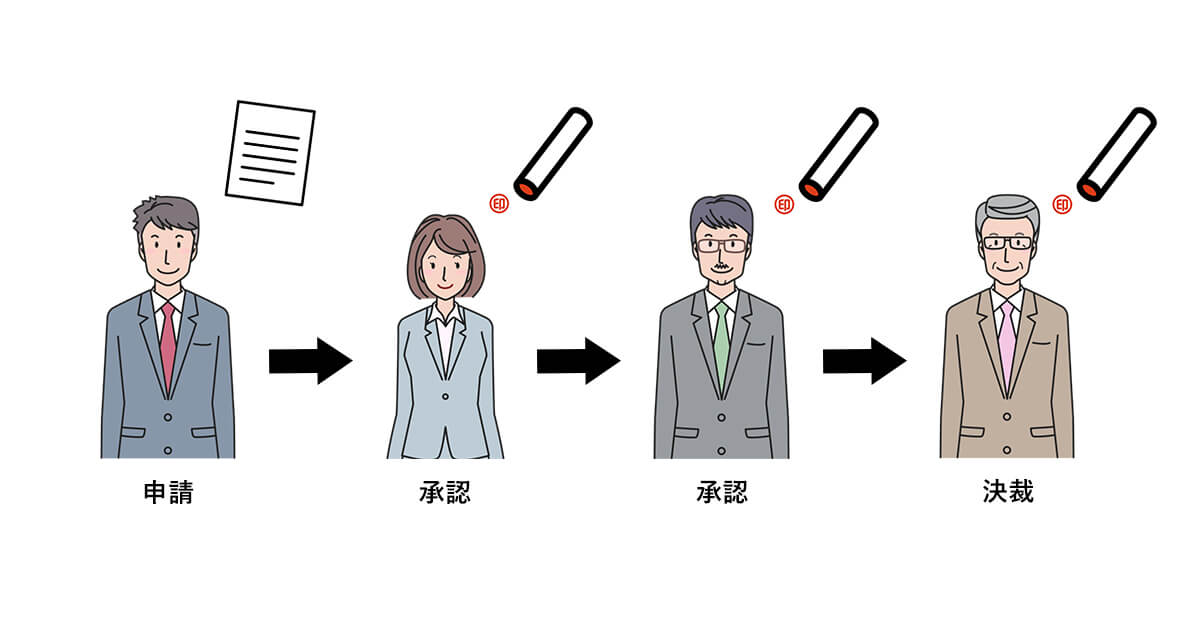
たとえば、社内稟議や経費精算、総務・人事諸届などはまさにワークフローであり、「申請(起案)・承認(確認)・決裁(意思決定)」という流れに沿って行われています。
ワークフローは意思決定を支える重要な工程
では、ワークフローは企業にとってなぜ重要なのでしょうか。
ワークフローは、「申請・起案内容について組織として承認するのかどうか」という企業の意思決定を支える重要な工程だと言えます。
ワークフローが適切に機能していなければ、意思決定のスピード感を損ない、誤った経営判断を下してしまう可能性が高まります。また、不要な業務が発生しやすいため、生産性の低下にもつながるでしょう。
反対に、ワークフローを見直し改善することで、意思決定の迅速化・精度向上につながり、無駄の削減による生産性向上も期待できます。
ワークフローの可視化が業務改善のカギ
ある業務を改善するには、その業務の流れをパターン別に洗い出し、ワークフローを可視化することが重要です。
それにより、発生する作業や手続き、関係する部署や役割分担、そしてやり取りする情報(文書・データなど)が明確になります。
そして、可視化されたワークフローは、無駄なプロセスや問題点を客観的に評価することができ、改善に向けた取り組みが可能になるからです。
ワークフローシステムとは?

ワークフローの本来の意味は「仕事(業務)の流れ」ですが、そこから発展して「ワークフローシステム」を指す場合があります。
ワークフローシステムとは、業務の流れを自動化するためのシステムのこと。
ワークフローシステムを導入することで、社内で行われている各種申請や稟議などの業務手続きを電子化(デジタル化)することができます。
次は、紙の文書で運用されているワークフローの問題点と、ワークフローシステムを導入して電子化することのメリットについて見ていきましょう。ワークフローシステムについて知りたい!ワークフローシステムの導入効果について詳しく知りたい方はこちら
紙のワークフローが抱える問題点
紙ベースで行われる従来のワークフローでは、以下のような問題が発生しやすいというデメリットがあります。
紙のワークフローのデメリット
- どの申請書を使うべきかわからない
- 申請書の作成に時間がかかる
- 申請書を誰に回せばよいか分からない
- 外出や出張が多く承認作業が滞ってしまう
- 印刷・保管のコストがかかる
紙ベースのワークフローでは、申請書の種類が多岐にわたるため、適切な申請書フォーマットを探すのに時間がかかってしまいがちです。記入事項の誤りや抜け漏れなどのミスも発生しやすく、その場合には一から作成しなおすことになります。
また、作成した申請書は誰の承認を得る必要があるのか、そして最終的に誰が決裁を行うのかを、都度確認する必要があります。さらに、承認者や決裁者が外出・出張などで不在の場合、回覧待ちで時間のロスが発生してしまいます。
そのほか、紙の印刷や保管場所の確保、拠点間の輸送などのコスト、過去の文書を探しにくいといった問題点も挙げることができます。
ワークフローシステム導入のメリット
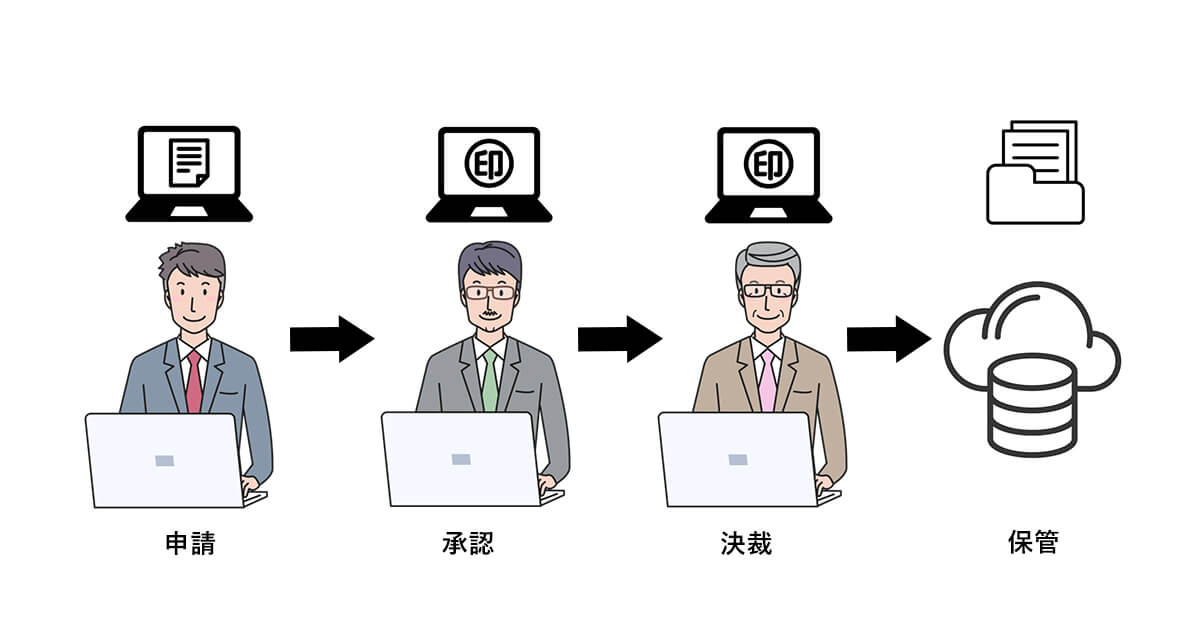
ワークフローシステムを導入し、紙で運用していたワークフローを電子化することによって、以下のようなメリットが期待できます。
ワークフローシステム導入のメリット
- 書類作成・承認作業の負担軽減
- ワークフローの可視化
- 意思決定スピードの迅速化
- ペーパーレスの促進
- 内部統制の強化
- 多様な働き方に対応可能
- DXの推進にも効果的
業務効率の改善や意思決定の迅速化・精度向上、そして多様な働き方の実現につながるため、多くの企業でワークフローシステムが導入されています。
では、各メリットについて詳しく見ていきましょう。
・書類作成・承認作業の負担軽減
ワークフローシステムを使うことで、システム上で管理されている申請フォームのなかから、目的にあったフォーマットを選択して使用することができます。
また、申請内容の自動チェックが可能なので、単純なミスによる差し戻しや修正の手間を防ぐことができ、申請者・承認者の負担を軽減できます。
・ワークフローの可視化
ワークフローシステムを導入することで、申請・承認・決裁に関わる人物や流れを可視化することができます。
そのため、承認がどこまで進んでいるのかという進捗状況を常に確認できるため、業務の停滞を防ぐことができます。また、客観的な評価・分析が容易になり、継続的な改善にも取り組みやすくなるでしょう。
・意思決定スピードの迅速化
ワークフローシステムは、申請の種類や内容から承認ルートを自動で判別することができ、複雑な承認ルートであっても速やかに承認者・決裁者へと回付することができます。
また、PCのほかに、タブレット、スマートフォンなどのモバイル端末でも申請・承認が可能です。時間や場所に制限されることなく申請・承認・決裁を行えるため、意思決定の迅速化につながります。
・ペーパーレスの促進
ワークフローシステムで書類を電子化することで、ペーパーレスを促進することが可能です。
紙ベースのワークフローで発生していた紙や印刷コスト、輸送コストを削減できるだけでなく、保管の手間やスペースも不要になります。
企業においてもSDGsへの取り組みが重要視されている昨今、ワークフローシステムの導入は環境保全およびコスト削減につながる有効な取り組みだと言えるでしょう。
参考:ペーパーレス化はなぜ必要?メリットや推進のポイント、成功事例を紹介
・内部統制の強化
ワークフローシステムの導入は、内部統制の強化につながります。
申請フォームと承認ルートを一元管理でき、申請・承認・決裁という一連の業務手続きをルール化することが可能です。
また、「いつ」「誰が」「何を」決裁したのかという証跡が残り、過去のデータや資料の検索も容易なので、監査効率の改善にも有効です。
とくに、IPO(上場)を見据えている企業にとって強固な内部統制の構築は不可欠であり、ワークフローシステムの導入は非常に効果的だと言えます。
内部統制とは?
内部統制とは、すべての従業員が遵守するべきルールや仕組みを整備し運用すること。企業経営の健全性を保証するために必要なものであり、上場企業においては内部統制報告書の提出が義務付けられています
・多様な働き方に対応可能
ワークフローシステムで業務手続きを電子化することで、時間や場所の制約から解放されるというメリットもあります。
紙の資料の確認や捺印のために出社する必要がなく、テレワークをはじめとした多様な働き方に対応可能です。
とくに近年は働き方改革の推進や新型コロナウイルス感染症の流行もあり、テレワーク導入の必要性が高まりつつあります。
働き方改革への対応という意味でも、ワークフローシステム導入は効果的だと言えるでしょう。
参考:働き方改革とは?いまさら聞けない基礎知識や取り組み方、成功事例まで徹底解説
・DXの推進にも効果的
ワークフローシステムは、DX(デジタルトランスフォーメーション)の推進にも効果的です。
DXを推進していくためには、局所的な業務改善ではなく、組織を横断した取り組みが必要になります。
そのため、部署を問わず全従業員が関わるワークフローの電子化は、DXを推進するうえで非常に効果的だと言えるでしょう。
参考:DX(デジタルトランスフォーメーション)とは?意味や重要性、事例まで徹底解説
ワークフローシステムの選び方

ワークフローシステムを導入することで、さまざまなメリットを期待できることがわかりました。
しかし、ワークフローシステムの導入効果を最大限に享受するためには、自社に合った製品を選択することが重要です。
次は、ワークフローシステム選びで押さえておきたいポイントをご紹介します。
ワークフローシステム選びのポイント
- 提供環境(オンプレミス型・クラウド型)は自社に合っているか
- 誰でも簡単に操作できるか
- 承認ルートを柔軟に設定できるか
- 機能は充実しているか
- システム連携は可能か
- サポートは充実しているか
提供環境(オンプレミス型・クラウド型)は自社に合っているか
ワークフローシステムは、大きく以下の2種類にわけることができ、それぞれ特徴が異なります。
- オンプレミス型ワークフローシステム
- クラウド型ワークフローシステム
オンプレミス型は、社内にサーバーや通信回線、システムを構築して、自社で運用する形態です。
カスタマイズ性に優れ、独自にセキュリティ対策を行うことができる点がメリットです。ただし、クラウド型に比べて導入コストが高く、社内に運用・保守体制を整える必要があります。
そのため、オンプレミス型はシステム運用に十分なリソースを割くことができる中堅企業や大規模組織に適した導入形態だと言えます。
一方のクラウド型は、オンラインサーバー上で提供されているシステムを、インターネットを介して利用する形態です。コストを抑えて導入でき、システム提供側が保守やバージョンアップ、セキュリティ対策を行ってくれます。
クラウド型は、システム運用に十分なリソースを割けない場合や、コストを抑えてスモールスタートしたい企業にとっては有力な選択肢となるでしょう。
参考:オンプレミス型やクラウド型とは?メリット・デメリットや、自社に合ったワークフローの選び方を解説
誰でも簡単に操作できるか
操作性もワークフローシステム選びでは重要なポイントです。
慣れ親しんだ紙ベースの業務手続きから、システム上での業務手続きに移行することに抵抗を覚える方もいるでしょう。
そうしたなか、導入したワークフローシステムの操作が難しければ、社内での定着を妨げてしまう可能性があります。
たとえば、ドラッグ&ドロップでフォーム作成や承認ルート設定を行えるシステムであれば、専門知識がなくても直感的に利用することができるでしょう。
導入後の社内定着を促進するためにも、誰でも簡単に操作できるか否かに注目してみましょう。
承認ルートを柔軟に設定できるか
承認ルートを柔軟に設定できるかも注目すべきポイントです。
企業で行われる業務手続きは、申請の種類や内容、条件によって承認ルートが変わることが少なくありません。
とくに複数部署が関わるような大きな案件では、承認ルートが分岐したり、同時進行で回覧が進むなど、複雑な承認ルート設定が必要になるケースがあります。
そのような場合でも対応できるよう、承認ルートを柔軟に設定できるワークフローシステムを選択することをおすすめします。
機能は充実しているか
ワークフローシステムの基本的な機能に加えて、便利な機能が備わっているかも大切です。
たとえば、在宅勤務時や外出時でも承認・決裁を行えるモバイル承認機能や、回覧の停滞防止に役立つ督促通知機能、文書管理の効率化に役立つ検索・集計機能などがあれば、業務効率をさらに高めることができるでしょう。
システム連携は可能か
外部システムとの連携可否についてもチェックするべきポイントと言えます。
外部システムと連携することで、データを相互に共有したり、シングルサインオン機能で個別にログインする手間を省いたりすることができます。
すでに利用している業務システムやグループウェアのほか、今後導入を予定しているシステムがある場合には連携できるかどうかをチェックしておきましょう。
サポートは充実しているか
導入後の疑問や課題を解消するためにも、サポートの充実度にも注目してみましょう。
たとえば、メールや電話でのサポートを提供している場合、機能や操作について疑問が生じた場合もすぐに問い合わせることができます。
また、ユーザー向けのサポートサイトが用意されていれば、課題や疑問の自己解決に役立てることができます。
ワークフローシステム導入の成功事例
次に、ワークフローシステムの導入により成果を得た企業の事例を見ていきましょう。
伊藤忠テクノソリューションズ株式会社様の事例
日本を代表するSIerである伊藤忠テクノソリューションズ株式会社様は、グループ会社との経営統合に伴う承認業務の煩雑化解消を目的にワークフローシステムを導入。
ワークフローシステムによる各種申請・承認業務の電子化に着手し、導入から7か月で約4,300時間の業務時間削減に成功しています。
申請・承認業務のほぼ完全なペーパーレス化を実現し、昨今のコロナ禍においてもテレワークへと迅速に移行するなど、大きな効果を実感されています。ペーパーレス化を実現しテレワークにも迅速に対応伊藤忠テクノソリューションズ株式会社様 ワークフローシステム導入事例|株式会社エイトレッド
清水建設株式会社様の事例
1804年開業という長い歴史を誇る総合建設会社である清水建設株式会社様は、「ホワイトカラーイノベーション活動(ホワイトカラーの働き方を革新すること)」の一環としてワークフローシステムを導入。
導入後、200種類以上の帳票を電子化し、3年間で74,000件分の申請をワークフローシステムで処理しています。
これにより、承認から決裁までの期間が短縮されたほか、3年間で段ボール30箱分の保管スペースと月1,200時間の工数削減を実現するなど、意思決定の迅速化とコスト削減に効果を実感されています。意思決定の迅速化とコスト削減を実現清水建設株式会社様 ワークフローシステム導入事例|株式会社エイトレッド
KMバイオロジクス株式会社様の事例
熊本市に本社を構える医薬品メーカーであるKMバイオロジクス株式会社様は、ICT利活用の推進により経営に貢献するという「攻めの情シス戦略」の一環としてワークフローシステムを導入。
稟議手続きが電子化されたことで、従来1ヶ月ほどかかっていた決裁期間が20日程度に短縮。
稟議・申請関連の業務が効率化されただけでなく、DX推進に向けた社内意識改革にも効果を実感されています。DX推進に向けた意識改革に寄与KMバイオロジクス株式会社様 ワークフローシステム導入事例|株式会社エイトレッド
ワークフローと混同しやすい類似用語
ビジネスのなかで使われる用語のなかには、ワークフローと混同しやすい類似用語がいくつか存在します。
次は、ワークフローと混同しがちな用語を3つピックアップしてご紹介します。
業務フロー
ワークフローとよく似た用語のひとつに、「業務フロー」があります。
業務フローとは、「業務の流れを可視化・図式化すること(フローチャート)」を指します。
ワークフローと近い意味を持ちますが、ワークフローには承認や決裁という概念がある、という点が異なります。
業務プロセス
ワークフローが事業を構成する「ひとつの業務の流れ」であるのに対し、業務プロセスはより広範囲な事業の流れを指します。
たとえば、ITツールの開発・販売を行う企業であれば、以下のような業務があります。
- 新サービスの企画(社内稟議など)
- サービス開発(作業依頼・進捗報告など)
- 営業・販売(営業報告・新規取引先申請など)
「企画」「開発」「販売」という業務一つひとつにワークフローがあり、それらが連なった一連の流れを業務プロセスと呼びます。
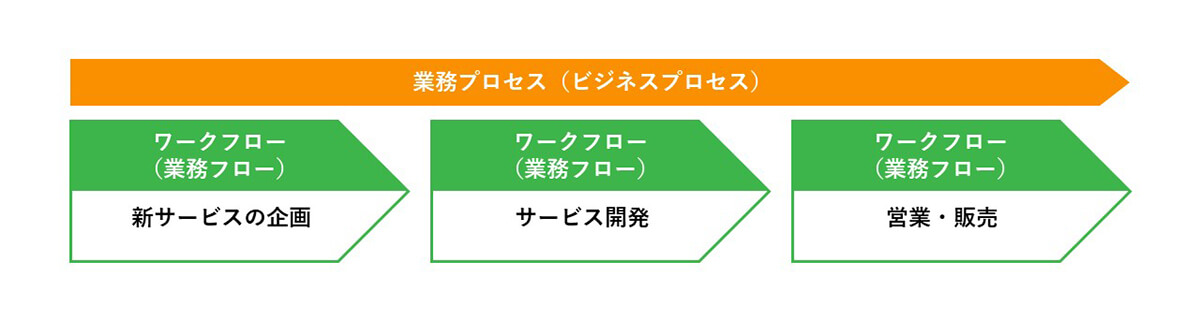
フローチャート
「フローチャート」もまた、ワークフローと混同しやすい用語のひとつです。
一般的に、フローチャートは「業務の流れやプロセスを図式化したもの」を指します。
ワークフローを視覚的に整理するためにフローチャートが使われます。
まとめ
今回は、ワークフローの意味や役割、使われ方など、ワークフローの基礎知識について解説してきました。
ワークフローを見直し改善することは生産性向上、意思決定の迅速化につながります。
また、ワークフローシステムを導入して電子化することで、さらなる業務改善が見込めるでしょう。
今回ご紹介した情報も参考に、ワークフローの改善に取り組んでみてはいかがでしょうか。
◆関連記事(外部サイトに移動します)
元記事:ワークフローとは?意味や役割などの基礎知識を徹底解説!
記事提供元:株式会社エイトレッド
投稿 ワークフローとは?意味や役割などの基礎知識を徹底解説! は ITreview Labo に最初に表示されました。
]]>投稿 社内チャットはうまく使えてる?チャットワークの便利な使い方 は ITreview Labo に最初に表示されました。
]]>本記事では、チャットワークの導入メリットや具体的な活用事例についてご紹介します。チャットワークの利便性をさらに高めるポイントも解説しますので、ぜひ参考にしてください。
チャットワークのメリット
チャットワークのメリットはさまざまありますが、なかでも注目したいのが以下の3つです。
- 日本企業のニーズにフィットしている
- UIがシンプルで使いやすい
- タスク管理機能が便利
ここでは、それぞれの利点がどんな効果をもたらすのかについて解説します。
日本企業のニーズにフィットしている
チャットワークは日本企業が運営しているため、日本の企業と相性のよい点がメリットです。社内チャットツールには複数のサービスがありますが、多くのサービスはアメリカなどの海外で誕生したツールです。
そのため、基本的なユーザーインターフェース(UI)などは英語圏のユーザーを前提として構築されていることが多く、日本語や日本人にとって最適解ではないことから、使いづらさを覚えるケースも少なくありません。
一方、チャットワークは日本の企業や事業者を前提としたサービスであるため、こういった問題に直面することは多くありません。サポートも日本語で提供しているため、安心して利用できます。
UIがシンプルで使いやすい
チャットワークが高い評価を集めている2つ目の理由は、UIのわかりやすさです。チャットワークはIT導入が進んでいない中小企業などでの利用も想定しているので、複雑な機能はできる限り削ぎ落とし、わかりやすさを重視して設計されています。
多機能であることは便利な反面、ツール活用に慣れていない人にとっては混乱の原因となるため、必ずしもベストであるとは限りません。その点チャットワークは、多機能性よりも使いやすさを重視しています。チャットツールに多くの機能を求めない人には、非常に便利なサービスだといえるでしょう。
タスク管理機能が便利
チャットワークはただチャットをするだけのサービスではなく、タスク管理機能も提供することで、現場の業務効率化に貢献しています。タスク管理ツールは、従業員ごとのToDoを表にし、チェック機能などを使ってタスクの内容や、タスクの期限を設定できるサービスです。
タスク管理に特化したサービスも複数ありますが、タスク管理単体ではそのサービスをその都度展開する必要があり、タスク管理そのものの負担が発生してしまいます。チャットワークを使えば、普段使用しているチャットツールと合わせてタスク管理も並行して行えるため、アプリを切り替える必要がなく非常に便利です。
チャットワーク活用事例1:木村石鹸工業株式会社
石鹸メーカーの木村石鹸工業株式会社は、チャットワークを軸としたDXに成功し、自社ブランドの立ち上げも実現しています。
新規事業の立ち上げには多くの人が同時に携わり、扱う情報量も必然的に増加しますが、そこで活躍したのがチャットワークです。ITが苦手な社員でもすぐに使いこなせるチャットワークを導入することで、拠点間で迅速かつ容易にコミュニケーションを取れるようになり、スピーディな事業立ち上げを実現しました。
メンバー同士が離れていてもリアルタイムのコミュニケーションに強い組織に生まれ変わる上で、チャットワークは重要なインフラとして機能しています。
公式:ChatworkをはじめとするDX化でプライベートブランドの立上げにも成功
チャットワーク活用事例2:岡崎鋼材工具株式会社
鋼材・工具の販売や土木工事を請け負う岡崎鋼材工具株式会社は、コミュニケーションミスから発生する誤配送コスト削減にチャットワークを有効活用しています。
同社ではこれまで、電話による聞き間違い・言い間違いによるコミュニケーションミスが災いして、顧客からのクレームや営業担当者との連携ミス、部品の誤配送が相次いでいました。
これを解決する上で役に立ったのが、チャットワークです。受発注業務を同ツールに移行することにより、聞き間違いや言い間違いのリスクを大幅に削減しました。その結果、同社における誤配送のコストを1/10にまで抑えることに成功し、スムーズ・スピーディな対応や正確な業務遂行によって顧客満足度の向上にも貢献しています。
チャットワーク活用事例3:弁護士法人菰田総合法律事務所
弁護士法人菰田総合法律事務所は、チャットワークを活用してコミュニケーションコストの削減やデータ管理の効率化を実現しています。
士業という職業柄、担当者はオフィスにいる時間よりも外出している時間が長いというケースも珍しくなく、PCから情報を確認できないケースが頻発していました。チャットワークはPC以外のスマホやタブレットからの利用にも最適化されているため、外出先からでも円滑なコミュニケーションや情報共有を行うことができます。
情報共有の品質向上だけでなく、データそのものの管理にもチャットワークは活躍しています。実質データ保存期間が永久である点を利用し、何年も前の案件をすぐに検索して引き出すことで、事実確認や情報の収集に係るコストを削減しています。
公式:社内外の情報共有をChatworkに一本化し、弁護士の生産性が2倍に
チャットワークをフル活用するためのポイント
チャットワークを有効活用する上でポイントとなるのが、基本的な機能への理解です。シンプルで使いやすいことが高く評価されているチャットワークですが、タスク管理機能やデータ保存・検索機能の利便性の高さにも注目することで、従来の業務をより効率的に実現できる可能性もあります。
UIがシンプルなので、ITリテラシーが低くても導入しやすく、全社的なツール導入にも活躍するのがポイントです。自社の課題に合わせて、最適な導入アプローチを検討すると良いでしょう。
チャットワークへの理解を深めて有効活用を実現しよう
チャットワークは国内企業が運営するサービスということもあり、これまでツールを使ったことがない企業にも使いやすい設計となっているのが特徴です。
導入事例を参考にしてみると、チャットワークの採用をDXのきっかけにしている企業も見られ、デジタル活用に慣れていない企業の足がかりとしても優秀なサービスであることがわかります。導入費用も比較的リーズナブルであるため、全社的な運用体制を整備しやすいのが強みです。
ITツールの導入に尻込みしている企業も、既存の導入事例を参考にすることで、導入のきっかけを見出すことができます。導入事例や基本機能への理解を深めて、同ツールを有効活用しましょう。
投稿 社内チャットはうまく使えてる?チャットワークの便利な使い方 は ITreview Labo に最初に表示されました。
]]>投稿 議事録を作成する目的とは?作成のコツからお役立ちツールをご紹介 は ITreview Labo に最初に表示されました。
]]>そこで活用したいのが、議事録作成に活躍するツール群です。これらのツールを有効活用することで、議事録作成の負担を大幅に削減できます。本記事では、議事録作成の目的や作成のコツ、お役立ちツールなどをご紹介します。
議事録とは
議事録とは、社内会議やクライアントとのミーティング内容を明文化して記録した文書のことです。社内での情報共有や事実確認はもちろん、案件によってはクライアントに議事録を共有する場合もあります。そのため、メモとは異なりある程度の体裁を整えて作成する必要があります。
また、取締役会における議事録は「取締役会議事録」と呼ばれ、会社法によって作成が義務付けられています。取締役会において述べられた意見、議事の経過や結果などの定められた内容を書面または電磁的記録をもって作成しなければなりません。
このように、議事録は重要性の高い文書でありながら、作成業務そのものはあまり現場で好まれていません。会議に合わせて文書を作成するという業務負担の大きさはもちろん、議事録作成に起因して本来の業務時間が奪われ、残業発生の要因となりやすいためです。
議事録を作成する目的
議事録を作成する目的は、会議内での意思決定やその経緯を記録しておくためです。
会議に参加していない人へ情報を共有する場合、決定事項だけを伝えても納得感を得ることはできません。決定に至った経緯、発言者が誰かということも踏まえて情報を共有することで、初めて有意義な情報共有が実現します。
また、誰が言い出したことで決定したのか、という責任の所在を明らかにする上でも議事録作成は重要です。大きなプロジェクトの場合、責任者が明らかでなければ推進力を得られなかったり、意思決定に遅れが出てプロジェクトが頓挫したりする可能性があるためです。
議事録の書き方
ここで、基本的な議事録の書き方について確認しておきましょう。議事録を作成する際のポイントとしては以下が挙げられます。
- 主語述語を明らかにする
- 発言者を明らかにする
- 定量的な情報を明らかにする
- 余計な情報を排除する
主語述語を明らかにすることは、その発言の趣旨を掴む上で非常に重要です。合わせてその発言が誰から発せられたのかを記録しておくことで、意思決定の責任者を文脈から特定することにも役立ちます。
また、議事録において重要なのが定量的な情報を明文化することです。例えば金額や商品数などの数字情報がこれに当てはまりますが、その数字の大きさによって発言の意味が大きく変わるため、明らかにしなければなりません。
「大体これくらい」ではなく、会議が終わった後からでも具体的な情報として把握できるよう整理しておくことで、発言の意図を正しく掴んだり、意思決定者の適切な状況判断を促すのに役立ったりします。
また「えー」や「あの」といった、記録としては不要な発言を排除することにより、文書としての読みやすさを確保できます。
議事録作成のコツ
議事録作成を行う上では、いくつかのコツをあらかじめ覚えておくことが大切です。例えば「空・雨・傘」と呼ばれているフレームワークの活用です。これは問題解決のステップを踏むためのもので、多くの企業が採用している意思決定のアプローチです。
- 空=事実(空の色が黒い)
- 雨=事実の解釈(雨が降りそうだ)
- 傘=判断(傘を用意しておかなければ)
頭の中にこのフレームワークを描くことで、会議の内容や趣旨を掴みやすくなり、文書として可読性の高い議事録を作成できます。
あるいは5W1HやPREP法といった、基本的なフレームワークも議事録作成に活躍します。5W1Hは「いつ(When)」「どこで(Where)」「誰が(Who)」「何を(What)」「なぜ(Why)」「どのように(How)」を指す言葉ですが、これらの要素はいずれも議事録作成においては無視できないものです。情報の過不足をなくすためにも、議事録には5W1Hが正しく含まれているか確認しましょう。
PREP法は「Point(結論)」「Reason(理由)」「Example(具体例)」「Point(まとめ)」という文章の書き方を説明するもので、合理的に納得感を持って物事を伝える上での基本的なフレームワークです。
いずれも議事録作成において役立つため、身につけておくことをおすすめします。
議事録作成・管理に役立つチームコラボレーションツール
最後に、議事録の作成や情報共有、保管作業の効率化に役立つチームコラボレーションツールをご紹介します。議事録だけでなく、グループウェアとしても使えるものばかりなので、社内インフラの整備にご活用ください。
NotePM
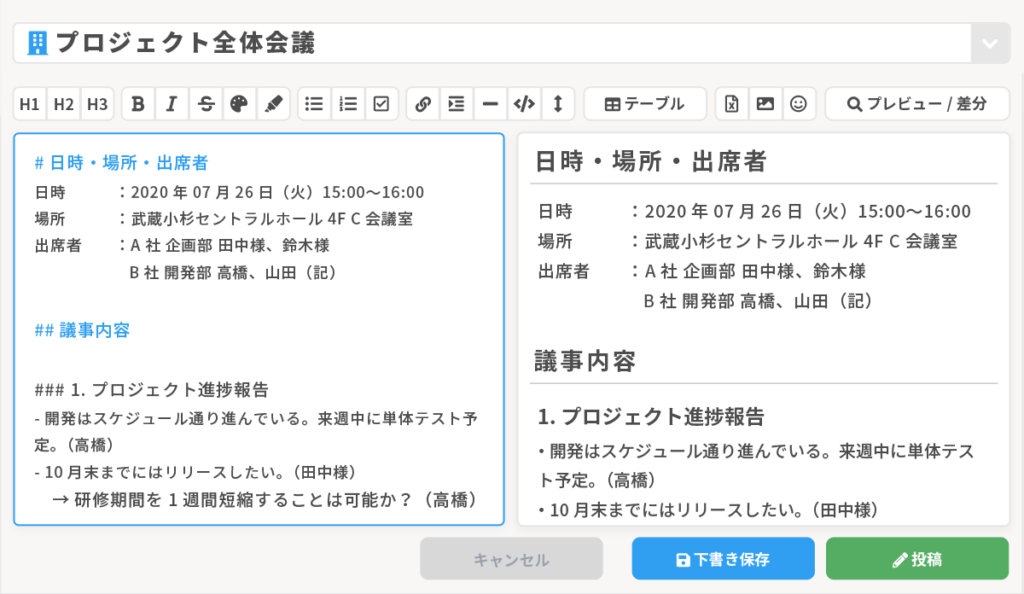
NotePMは、社内のナレッジ共有に特化した機能を備えるツールです。Wiki形式でメンバーが自身の持つ知識やノウハウ、学んだことを編集し加えていくことで、リアルタイムでの正確な情報共有を実現します。
便利なエディタ機能を備えており、ストレスフリーで文書作成できるだけでなく、テンプレートを使って短期間での文書作成をサポートします。
・NotePMの参考価格
プラン50:30,000円(ストレージ500GB、編集可能なユーザー登録50まで、閲覧のみのユーザーは無料)
・NotePMの参考レビュー
プロジェクトごとに資料や議事録の作成から共有まですることが可能。
NotePMへのレビュー「ナレッジ共有から業務効率化も可能なツール」より
煩雑化していた社内情報も一元的に管理が可能となり、部署の壁を越えてナレッジの蓄積と共有に貢献。
また、ナレッジ共有のみでなく定型業務のマニュアル管理に関しても、バージョン管理等もしっかりでき、有用なツール。
Backlog
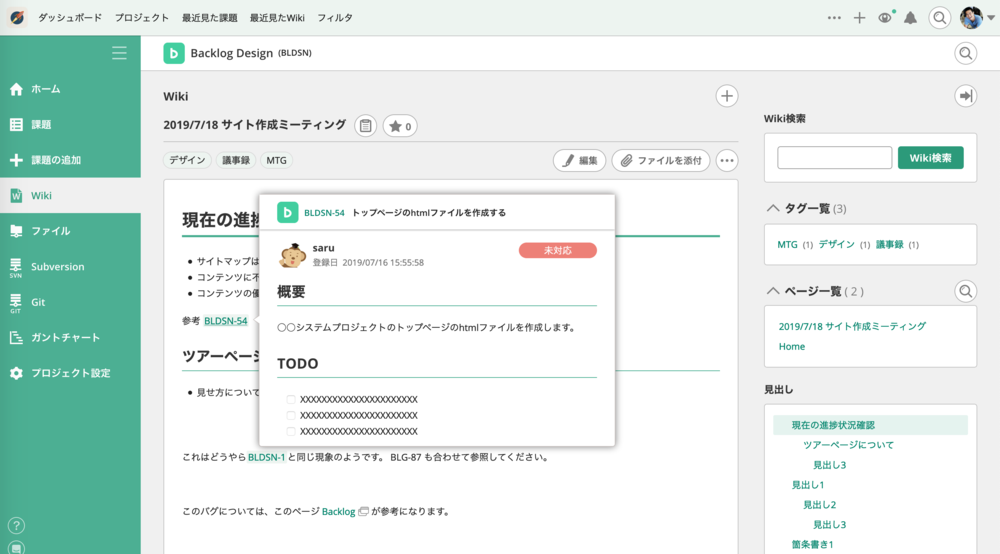
ウェブ制作やソフト開発、広告代理店など幅広い業種で導入されているのが、Backlogです。シンプルで直感的なデザインを採用し、ITに不慣れな従業員でも文書作成を効率化できます。
メンバーの業務やタスクをまとめて管理できる機能を使って、情報共有や進捗状況の把握を容易にします。議事録のような文書も簡単に共有できるので、1つひとつの業務負担を軽減して全体の業務効率化に貢献します。
・Backlogの参考価格
スタンダードプラン:17600円/月(ユーザー数無制限、100プロジェクトまで)
・Backlogの参考レビュー
実際に行事に関する議事録をいろいろなソフトでまとめてみましたが、このアプリを使うことによって簡単に編集ができるようになり今までかかっていた時間の3分の1まで抑えることができるようになりました。最近になってこのアプリを使い始めています。こういったアプリを複数使ってはいるのですが、今のところ手ごたえ的にとても良いです。
Backlogへのレビュー「議事録、会議録はぜひ!簡単に編集できます。」より
kintone
社内に散らばって存在する各種文書を統合する上で活躍するのが、kintoneです。ExcelファイルやWordファイル、メール、PDFなどの各種文書をクラウドでまとめて管理できるため、議事録の共有負担を軽減して業務効率化に貢献します。
情報共有はチーム単位で行えるので各メンバーに1人ずつ連絡する必要もなくなり、業務の属人化を回避して引き継ぎの負担も軽減します。
・kintoneの参考価格
スタンダードコース:1500円/月/1ユーザー
・kintoneの参考レビュー
分かりやすいUIとJavaScriptを用いた拡張性の高さ、利用人口の多さが挙げられます。
kintoneへのレビュー「まさしく業務改善プラットフォーム」より
顧客名簿や議事録管理などの基本的な機能あればデフォルトの機能で直感的に作成、運用できると思います。
また、JavaScriptによる拡張性が極めて高く、あらゆる業務プラットフォームを構築できる可能性を秘めています。
ツールを活用して議事録作成を効率化しよう
議事録作成は負担が大きい作業ですが、組織活動には欠かせない役割を果たすことから、軽視できない業務だと言えます。議事録作成はポイントを押さえて取り組むことはもちろん、ツールを活用することで、正確な情報共有や作成負担の軽減が可能です。積極的にツールを導入し、議事録作成業務を効率化しましょう。
・議事録の効率化については以下の記事もご一読ください
投稿 議事録を作成する目的とは?作成のコツからお役立ちツールをご紹介 は ITreview Labo に最初に表示されました。
]]>投稿 なぜZoomが選ばれる?メリットや覚えておくと便利な機能を解説 は ITreview Labo に最初に表示されました。
]]>そこで本記事では、Web会議においてZoom利用時に押さえておきたい基本機能をご紹介します。覚えておくと便利な機能についても解説しますので、Zoomを最大限に活用したい方は、ぜひ参考にしてください。
Web会議やオンラインMTGにZoomを導入するメリット
Web会議やオンラインMTGにZoomを導入するメリットは数多くありますが、ここでは厳選して6点解説します。
メリット1:利用率の高さ
MM総研が2020年に発表した「SaaS・コラボレーションツール利用動向調査」の結果によると、現在「利用中」および「利用を検討している」Web会議システムを調査したところZoomが一番多く、利用率は35%でした。
出典:コラボレーションツールの利用動向調査(2020年度版) « 市場分析レポート | 株式会社MM総研
このようにシェア率の高さから、取引先企業においても採用されていたり、使ったことがあるという人が多いはずです。ビジネスを円滑に進める上でもよい選択肢となるでしょう。
メリット2:機能が充実している
Zoomは、Web会議ツールの中でも特に機能が充実しているツールです。バーチャル背景の設定や画面のリアルタイム共有、ホワイトボード、参加しているユーザー間でグループディスカッション用にグループ分けをする機能などがよく使われています。また、SlackやGoogleカレンダーなどの別アプリと連携して使用することも可能です。
メリット3:無料で利用できる
有料版以外に無料版も準備されており、多くの人が導入しやすいのもメリットです。また、招待リンクを送るだけで、メンバーを会議に招待できる手軽さもZoomが人気の理由です。ただし無料版の場合は、1回の会議時間が限定されているので注意してください。
メリット4:安定の接続環境
オンラインでコミュニケーションを取る際に重要なのが、接続環境の安定性です。会議中に頻繁に音声が途切れたり、映像が乱れたりするとスケジュール通りに会議を進行できず、集中力も途切れてしまいます。Zoomは回線の最適化技術が優れているため、低速回線でも安定したパフォーマンスを発揮します。また、Wi-FiのみならずLTE接続にも対応しているため、スマホやタブレットからもZoomを使用でき、外出先でも手軽にオンライン会議を開催できます。
メリット5:アカウント登録なしで利用できる
通常のオンライン会議ツールは、会議を開催する主催者と会議に参加する参加者の両社が使用するオンライン会議ツールのアカウント登録を行う必要があります。しかし、Zoomではアカウント登録必要なのは主催者のみで、参加者はアカウント登録をする必要がありません。主催者から送られてきたURLにアクセスするだけで、簡単に会議に参加でき、名前の変更も容易にできるといった手軽さがZoomのメリットです。
メリット6:大規模会議が可能
Zoomは有料プランに加入することで、最大1,000人まで参加可能な大規模会議が開催できます。そのため、ウェビナーやオンラインでの全社会などを行いたいということであれば選択肢となるでしょう。無料プランでも時間の制限はありますが、最大100人の会議を開催できます。
Zoomの基本機能
ビデオで通話ができるだけでなく、以下のような機能を使うことができます。
基本機能1:チャット
チャットでは、短いメッセージを送信したり、ファイルやURLを共有したりできます。全体へのメッセージ送信だけでなく、個別にメッセージを送信することも可能です。
基本機能2:画面共有
画面共有では、自分のPC上の画面を会議の参加者に共有できます。画面共有を行うことで、資料を画面に投影しながら説明できるため、会議の参加者に内容が伝わりやすくなります。Zoomの初期設定では会議の管理者のみが画面共有を行う権限を持っていますが、設定を変更することで、会議の参加者でも画面共有を行えるようになります。
基本機能3:レコーディング
レコーディングでは、会議の画面と音声を録画・録音できます。レコーディングを行うことで、当日会議に参加できなかった人に会議を後から見せられます。レコーディングも画面共有と同様に、初期設定では会議の管理者のみがレコーディングを行える権限を持っているため、会議の参加者にレコーディングをお願いする際は、設定を変更する必要があります。
基本機能4:ブレイクアウトルーム
会議の参加者を選択し、最大50個の部屋に分けられる機能です。グループディスカッションを行い、意見を集約する際などに便利です。
基本機能5:ホワイトボード
会議に参加しているメンバーとオンライン上のホワイトボードを共有できる機能です。イラストや手書きの文字を共有できるため、テキストでは伝わりにくいことも共有可能です。
基本機能6:パスワード設定機能
パスワード設定機能とは、ミーティングにパスワードを設定する機能です。パスワードが設定されたミーティングでは、参加者はミーティングの入室時にパスワード入力が求められます。パスワード設定機能を活用することで、セキュリティ面の向上が図れます。
覚えておくと便利な機能
次に、覚えておくと便利な機能を4つご紹介します。
便利機能1:バーチャル背景
自宅からZoom会議に参加する人も少なくありません。バーチャル背景は、自宅などプライベートな空間を画面上に映したくないときに役立ちます。
便利機能2:リモートコントロール
リモートコントロールとは、会議の参加者が別の会議の参加者の画面を遠隔操作できる機能です。パソコンの操作に慣れてない人とZoom会議する際に活躍します。
便利機能3:スポットライト
スポットライトは、特定の参加者の画面を大きく表示する機能です。Zoomでは通常、発言者の画面が一番大きく表示されます。しかし、スポットライト機能を使用するとスポットライトが当たっている人の映像が常に一番大きく表示されます。特定の方を常に表示させておきたい場面で役立つ機能です。
便利機能4:Zoomと他のアプリを連携する
Zoomとアプリを連携することで、業務を効率化できます。Zoomと連携できるのは以下のようなアプリです。
・Slack
・Googleカレンダー
・Googleドキュメント
・Microsoft Teams
・Snap Camera
・Zendesk
ほかにも、さまざまなアプリと連携可能です。
Zoomを利用する際の注意点
Zoomを利用する際に、最も注意したいのがセキュリティです。本項目では、Zoomを利用する際の注意点を3つご紹介します。
注意点1:パスワードの管理を徹底する
Zoomは、ミーティングURL、もしくはミーティングIDとパスワードが分かれば誰でも簡単に会議に参加できます。そのため、会議に関係ない人が入ってこないように、会議の参加者のみにミーティングURL、IDやパスワードを伝えるように徹底しましょう。
注意点2:待合室機能を使用する
待合室機能を有効にすると、ホストが許可するまで参加者はミーティングに参加できなくなります。これにより、セキュリティ向上につながります。ただし、ホストの方は会議が始まる前までに、待合室で待機している人を入室許可してあげましょう。
注意点3:Zoomアプリのバージョンを常に最新にする
セキュリティ面を向上するために、Zoomアプリは常に最新になっているか確認しましょう。
Zoomの機能をフル活用して会議をスムーズにしよう
Zoomは、非常に機能を豊富に備えたWeb会議ツールです。もしかしたら普段から利用している方でも、使用したことがない機能があるかもしれません。本記事を参考に、これからのZoom会議の効率性を上げてください。
◆Zoomに関する情報は以下もチェック
初めてのZoomの使い方| Zoom会議に必要な設定手順を解説
オンライン面接もZoom?今こそ面接専用ツールを使った方がいい理由を考察
Zoomをさらに使いやすくする、連携可能なアプリケーション6選
投稿 なぜZoomが選ばれる?メリットや覚えておくと便利な機能を解説 は ITreview Labo に最初に表示されました。
]]>投稿 Zoomをさらに使いやすくする、連携可能なアプリケーション6選 は ITreview Labo に最初に表示されました。
]]>本記事では、連携することでZoomをさらに使いやすくするアプリをご紹介します。ZOOMはどのようなアプリと連携できるのか、連携によりどのようなメリットがあるのか興味のある方はぜひ最後までご覧ください。
Zoomと他のアプリケーションを連携する理由
Zoomとアプリを連携するメリットは、「会議の質を向上できる」「時間短縮になる」「細かいストレスが軽減される」の3点です。まずは、それぞれのメリットを解説します。
メリット1:会議の質を向上できる
Zoomとアプリを連携することで、複数のアプリをZoom内で操作できるようになります。これにより、アプリの切り替えを行う必要がなくなり会議の内容に集中できます。
メリット2:時間短縮になる
Zoomとアプリ連携することで、アプリの切り替えを行う必要性がなくなります。これにより、これまでアプリの切り替えに使用していた時間がなくなり時間短縮につながります。
メリット3:細かいストレスが軽減される
Zoomなどのオンライン会議には、声が途切れて聴き取れなかったり、アプリの切り替えを頻繁に行う必要があったりといった細かいストレスが付きまといます。しかし、Zoomとアプリを連携することにより、自動文字起こし機能が使用できるようになったり、作業環境をZoomに集約することにより、アプリを頻繁に切り替える必要がなくなったりします。これによって、オンライン会議特有の細かなストレスが軽減されます。
Zoomと連携できるアプリ6選
その1:Dropbox
Dropboxは、インターネット上でファイルの管理や共有ができるオンラインストレージです。DropboxとZoomを連携させると、Zoom内でプロジェクトの進捗状況や計画を複数人で共有・運用できるようになります。
使用しているアプリを頻繁に切り替えることで、集中力が削がれて情報の一元化が難しくなるのがこれまでの課題でした。スケジュールや議事録の切り替えが頻繁に行われて集中力を削がれた経験のある方は多いでしょう。
しかし、世界初のワークスペースであるDropboxとZoomを連携すれば、全ての作業を1箇所にまとめられるため、集中力を削がれることなく会議を実行できます。
公式:https://help.dropbox.com/ja-jp/integrations/zoom
その2:Slack
Slackは、2013年にアメリカで開発されたビジネスチャットツールで、現在では150か国以上で利用されています。プロジェクト単位でチャットを作成しやすいことから、プログラマーやエンジニアの間で利用されやすい傾向にあります。
アプリ版だけでなくWebからも利用可能なため、インターネットに接続できる環境であればどこでも利用可能です。また、スマホアプリも配信されているため、パソコンでの利用に限らずスマホやタブレットからも使用できます。
ZoomとSlackを連携することで、SlackからZoom会議に参加できるようになります。Zoomを起動する手間が省けるようになり、ワークフローの効率化につながります。
公式:https://support.zoom.us/hc/ja/articles/205153255
その3:Googleカレンダー
Googleカレンダーは、Google社が提供しているカレンダーアプリです。Googleアカウントを取得することで誰でも無料で利用でき、自分のスケジュールをカレンダーに登録するだけでなく複数人でスケジュールの共有ができるためビジネスで頻繁に使用されています。
ZoomとGoogleカレンダーを連携させることにより、Zoomアプリ内でGoogleカレンダーの日程を作成してZoom会議の設定を行えます。また、Googleカレンダーの通知機能を使用すれば、Zoom会議を忘れてしまう危険性を抑制できます。
公式:Zoom を Google カレンダーのデフォルトに設定する
その4:Googleワークスペース
Googleワークスペースは、Google社が提供するオンラインアプリケーションセットです。ZoomとGoogleワークスペースを共有することで、GmailやGoogleカレンダーでZoom会議の管理ができるようになります。
公式:Google Workspace / Google Apps での Zoom 設定
その5:Zendesk
Zendeskは、カスタマーソフトウェアです。ZoomとZendeskを連携すると、ビデオを使用してのサポートが可能となります。コロナ禍によって直接対面でサポートをすることが難しい状況の企業も少なくありませんが、Zoom×Zendeskであれば充実したカスタマーサポートを顧客に提供できます。
公式:https://www.zendesk.co.jp/zoom/
その6:Microsoft Teams
Microsoft Teamsは、マイクロソフト社が提供するビジネスチャットツールです。WordやExcel、PowerPointなどのマイクロソフト製品と相性が良く、組み合わせることでMicrosoft Teamsをより便利に使用できます。
ZoomとMicrosoft Teamsを連携させると、Teams内からZoom会議の予約をスケジュールに登録できるようになります。そのため、日ごろからTeamsをメインのチャットツールとして使用している方はZoomと連携すると効率性が上がります。
Zoomとアプリ連携しているユーザーの声
ITreviewに投稿されたユーザーレビューによると、HubspotやセールスフォースといったCRMとの連携をしてる企業もあるそうです。
有料プランに加入して、ウェビナーシステムとしても便利に使用できている。
Zoomへのレビュー「簡単に接続できる&安定性が抜群」より
基本的なリマインダーシステムなどなども完備。
hubspotなどのMAツールと連携することも可能で、組み合わせると顧客管理も非常に簡単になる。
アンプトークというサービスやSales Forceと連携することで、商談の自動文字起こしや履歴管理ができるので、オフラインの商談に比べると商談分析やハイプレーヤーの商談中のトーク内容や言い回しもシェアができる。
Zoomへのレビュー「営業のメイン商談ツール」より
Zoomとアプリを連携してみよう
本記事内で紹介したアプリ以外にも様々なアプリとZoomは連携できます。Zoomとアプリ連携を行って、作業の効率化を図りましょう。
投稿 Zoomをさらに使いやすくする、連携可能なアプリケーション6選 は ITreview Labo に最初に表示されました。
]]>投稿 メタバースで今後仕事はどう変わる?ビジネスの活用事例を紹介 は ITreview Labo に最初に表示されました。
]]>メタバースとは、簡単に言えば仮想空間を表します。しかし仮想空間と一口に言っても、技術に関わる部分と空間そのものの呼び方が変わります。そこで今回はメタバースの正しい定義や、仮想オフィス、ビジネスへの活用事例などを詳しく解説します。
メタバースとは何か?
メタバースは、現実を超越した「メタ(meta)」とどこまでも広がる空間「ユニバース(universe)」を組み合わせた言葉です。インターネット上に構成される3次元の世界のことで、コンピュータグラフィックスを用いて仮想空間として表現されます。
メタバースの世界に入るには、自身をアバターと呼ばれる分身に置き換えます。アバターを操作することで3次元の中を自由に移動し、仲間と集まって会話を楽しめます。またメタバース内でショッピングができるサービスもあり、日常生活をそのまま体験できます。
一方、メタバースと混同されがちなのがVRです。VRは「バーチャルリアリティ(Virtual Reality)」を略した言葉で、日本語では「人工現実感」「仮想現実」を意味します。分かりやすく言うと、専用ゴーグルなどで限りなく現実に近い実体験を得るための「技術」のことです。つまりコミュニケーションなどの交流が行える仮想空間をメタバース、現実のようにリアリティのある体験ができる技術がVRという位置づけになります。
メタバースが注目される理由
メタバースが注目されるきっかけとなったのが、2021年のFacebook社による社名変更です。新たな社名を「Meta」とし、メタバース分野への投資を1兆円規模で行うことが発表されました。それを皮切りに、GoogleやMicrosoftなどの大手企業も次々と投資を始め、世界的な市場拡大が進んでいます。
参考:メタバース、次世代技術プラットフォームの市場規模は8000憶ドルに達する可能性 | Bloomberg
また、IT分野における技術革新も注目される理由の1つです。インターネットが当たり前のように使える今、誰でもメタバースの利用が可能です。加えて、コンピュータグラフィックスの技術も向上し、よりリアルな空間やアバターの動き、顔の表情などが実現されています。ゴーグルが軽量化されワイヤレス利用もできるようになり、コンテンツ全体のクオリティも進化し続けています。
コロナ禍の経験によって、社会全体が対面しないコミュニケーションにシフトしている点も、メタバースが注目される理由の1つです。メタバースを利用すれば仮想空間の中で臨場感のあるコミュニケーションが可能となるため、新たなビジネスチャンスとして参入する企業も増えています。
メタバースによって仕事はどう変わる?
メタバースによって今後の仕事はどう変わるのか、見ていきましょう。
ゲーム業界
メタバースとゲームは親和性が高く、すでにいくつかのタイトルで採用されています。アバターを操作して世界中の人々とコミュニケーションを取ったり、建物を建築したり、敵と戦ったりするなどのコンテンツが提供されています。今後も市場規模の拡大が予想され、関連技術者の需要が増える見込みです。
不動産業界
すでに一部の企業で導入が始まり、住宅展示場の内見会をメタバースで提供しています。立地や交通環境、部屋の奥行き、室内から見た景観などが立体的に表現され、臨場感を持って体験することができます。遠方の利用者も増えるため、成約率の向上につながります。
医療業界
医療業界の団体や企業が参入し始め、アバターを用いたオンライン診療やメンタルケアサービス、注射手技の研修、手術支援ロボの操作などの実用化が進められています。業務の一部をメタバースに置き換えることで、医療従事者の業務効率化に役立ちます。
観光業界
コロナ禍をきっかけに、観光業界でも導入が進んでいます。メタバースによる観光は、時間や場所、世界情勢、身体的事情などに関わらず誰でも参加可能です。実際の旅行よりも低価格で体験できることから、今後も利用者の増加が見込まれます。
小売業界
バーチャルショッピングが普及することで、オンラインに比べてより現実に近い商品選びが可能となります。店員またはAIと会話をしながら商品を選定し、購入者の体型に合わせたアバターのモデルで試着できます。また、メリットがあるのは顧客だけでなく、経営側も店舗出店にかかるコストや人件費の削減につながります。
オフィス関連
メタバースによってオフィスを再現し、その中で勤務や作業状況を可視化します。各社員の状態はアバターの状態や表情、位置で表現されるため、「商談中」「取り込み中」などが確認できます。通常のテレワークに比べると他のメンバーと一体感が得られ、臨場感を持って業務が行えます。
メタバースによるビジネス活用事例
ここからは、よく知られているメタバースの活用事例をご紹介します。
あつまれ どうぶつの森
任天堂株式会社が提供する「あつまれ どうぶつの森」は、アバターを操作して無人島生活を楽しめるゲームです。他者と交流しながらショッピングや釣り、DIYなどを仮想世界で楽しめます。
マインクラフト
スウェーデンのMojang Studios(モヤンスタジオ)が提供する「マインクラフト」は、他のプレイヤーと交流しながら独自の世界を冒険するゲームです。ブロックを自由に配置して建築を楽しんだり、サバイバル生活を体験したりできます。
バーチャル伊勢丹新宿店「REV WORLDS(レヴワールズ)」
株式会社三越伊勢丹ホールディングスが提供する「REV WORLDS」は、仮想の新宿を舞台としたショッピングモールです。デパ地下やファッション、ギフトなどさまざまなショップが出店されており、実際に販売されている商品の購入が可能です。
バーチャルOKINAWA
株式会社あしびかんぱにーが提供する「バーチャルOKINAWA」は、沖縄を観光しながらショッピングやイベントを楽しめるコンテンツです。世界遺産はもちろんのこと、商店街の雰囲気や伝統文化まで臨場感あふれる体験が可能です。
メタバースの進化に合わせてビジネスツールを見直してみよう
一昔前まで、メタバースは映画や小説などフィクションのものでした。しかしIT技術の革新によって、今では現実社会のビジネスにまで浸透しつつあります。世界的な企業が参入し始めたこともあり、いち早くビジネスに取り入れることが大きな成功につながる可能性があります。メタバース関連ツールの動向は今後も要注目です。
投稿 メタバースで今後仕事はどう変わる?ビジネスの活用事例を紹介 は ITreview Labo に最初に表示されました。
]]>投稿 社内チャットはSlackで決まり?メリットや導入事例を紹介 は ITreview Labo に最初に表示されました。
]]>本記事では社内チャットツールの中でもSlackに注目して、活用事例とともに導入の効果をご紹介します。Slackをより効果的に運用するための活用ポイントについても解説しますので、ぜひ参考にしてください。
Slackのメリット
Slackは社内コミュニケーションツールの中で最も普及しているサービスの一種ですが、主なメリットとして以下の点が挙げられます。
- リモートコミュニケーションが可能
- マルチデバイスに対応
- 豊富なツールと連携可能
それぞれの利点を解説します。
リモートでリアルタイムのコミュニケーションができる
Slack導入による最も大きなメリットは、リモートワーク環境でもリアルタイムのコミュニケーションができる点です。
遠隔で社内メンバーと情報共有や確認を取りたい場合、電話やメールを使うのがこれまでは一般的でした。しかしこれらの方法は相手のタイミングをうかがう必要があったり、形式上のルールが多く運用が億劫だったりというデメリットもあり、ついついコミュニケーションを疎かにしてしまう問題を抱えています。
そこで活躍するのがSlackです。チャット形式でのコミュニケーションを採用し、気軽に連絡を取り合ったり、ファイルを共有したりしやすい設計になっています。
また、エンジニアの利用を前提とした設計にもなっているので、コードの共有などが行いやすいといった独自の仕様も実装されています。通常のコミュニケーションはもちろん、IT領域での業務が多い組織にとっては非常に便利なサービスです。
複数のデバイスから利用できる
Slackは、基本的にPCからの利用を想定したユーザーインターフェースとなっています。しかし、スマホやタブレット向けのアプリもリリースされているので、これらのモバイルデバイスからも簡単に利用できます。
外出先や出張先からメンバーとコミュニケーションを取りたいが、毎回ラップトップを取り出すのは面倒という場合もスマホからSlackを利用できます。PCは本業用に使って、連絡用にスマホを使いたいというケースにも対応できるので、使いどころは多様です。
また、アプリだけでなくブラウザからの利用にも対応しているため、アプリをダウンロードしていない、あるいは何らかの理由でインストールできない場合にも便利です。
ツール連携ができる
Slackは単体での利用はもちろん、他のサービスとの連携にも対応しています。例えばタスク管理ツールのTrelloやクラウドストレージのGoogleドライブ、MAツールのAdobe Marketoなど、ビジネスで活躍するツール全般に対応しています。
すでにこれらのツールを導入している場合、あるいはこれから導入を検討している場合、Slackと併用することで、更なる作業効率化の効果が期待できます。
Slack活用事例1:BASE
ECサービスを提供しているBASEでは、全社的なSlackの導入により業務の効率化に取り組んでいます。同社がSlackを有効活用する方法として注目したのが、ツール連携機能です。部門ごとに異なるツールと連携し、Slackは社内全体でのコミュニケーションのハブとして有効活用しています。
GoogleドライブやGoogleカレンダーといった、汎用性の高いツールは社内全体で利用するために連携していますが、例えば総務・人事労務部門ではSmartHR、法務部門ではクラウドサインといったツールを導入・連携し、業務効率化に努めています。
また、エンジニアリングにおいてもSlackは有効活用されており、開発業務の効率化に貢献しています。ソフトウェア開発プラットフォームのGithubと連携してレビューを効率化したり、データモニタリングツールと連携して主要KPI実績をSlackチャンネルに流したりして、現場の負担軽減につなげています。
参考:BASEにおけるSlack活用術を大公開!〜Slackで始める業務改善〜
Slack活用事例2:GMOペパボ
IT企業のGMOペパボでは、Slackを通じてオープンな情報共有を進めることにより、全社的なコミュニケーションの活性化を促しています。同社がSlackを有効活用する上で重要視しているのが、グランドルールの徹底です。
情報共有の際には関心を持ってもらえるよう工夫する、共有があった際には何らかのフィードバックを行うなどのルールを徹底することで、メンバー同士の関係向上と生産性向上を両立しています。
また、プロフィール画像にはその人の人となりがわかる顔写真を使い、対面でのコミュニケーションに近い体験を再現することにも努めています。メール情報やカレンダー情報などもオープンにし、連絡手段を関係者に広く共有しています。
共有するコンテンツに合わせた、チャンネルの使い分けも徹底しています。コンテンツを混同してツール活用がかえって混乱を招かないよう、どのチャンネルで発信するか?ということもよく考える習慣が定着しています。
Slack活用事例3:NTTドコモ
大手通信会社のNTTドコモでは、導入の際の混乱を避けるべく、基本的な機能への理解と活用を社内で徹底し、導入に成功しました。
同社のような従業員規模の大きな会社の場合、新しいツールの導入があるたびに混乱をきたす場合があります。このような事態を回避するため、社内規定の見直しやセキュリティポリシーの設定によって、混乱をもたらすことのないよう導入前に徹底した取り組みが行われました。
社内の既存ツールとの互換性なども見直しを行い、社内に導入済みのツールと連携ができるかどうかを基準にSlackを選定し、更なる生産性向上に努めています。
参考:NTTドコモがSlackを導入した結果――その効果を表す「4つのキーワード」とは
Slackの覚えておきたい機能活用のポイント
Slackを活用する上でポイントとなるのが、基本的な機能への理解を深めることです。上記の事例ではいずれの会社でもSlackのベーシックな使い方の徹底、いわゆるワークスペースやチャンネル、メンション、DMといった機能を社内に広く浸透させ、有効活用が進むよう促しています。
また、外部ツールとの互換性の高さにも注目し、社内で利用しているツールと連携できるか、できない場合は代替ツールがあるかを確認し、そちらに乗り換えるといったことも効果的です。
Slackを活用して業務効率化を実現しよう
Slackは社内チャットツールとして便利なのはもちろん、社内の情報共有におけるプラットフォームとしても優秀なサービスです。Slackの基本機能への理解を深めて、メンバー間の意思疎通を強化し、生産性の高い環境を実現しましょう。
投稿 社内チャットはSlackで決まり?メリットや導入事例を紹介 は ITreview Labo に最初に表示されました。
]]>投稿 Photoshopは高い?画像修正に使える画像編集ソフトをピックアップ は ITreview Labo に最初に表示されました。
]]>本記事では、Photoshopの代替としておすすめの編集ソフトをご紹介します。具体的な選び方や無料版・有料版どちらがよいかについても解説しますので、ソフト選びの参考にしてください。
Photoshopは高いのか?価格やレビューをチェック
Photoshopには画像編集に必要とされる機能が網羅されており、プロのカメラマンやデザイナーも使うツールです。簡単なレタッチはもちろん、画像の合成などもできるため「少しだけ画像を明るくしたい」「トリミングしたい」といった要望に対して利用するのはオーバースペックかもしれません。最近ではAIを活用した塗りつぶし機能が備わり、画像レタッチの質が格段に上がったことを実感します。
まず金額とレビューを確認してみましょう。
・Photoshopの参考価格
Photoshop:2,728円/月
・Photoshopの参考レビュー
高スペックのPCでないと作業が重く、ノートパソコンなどで長く使っていると範囲選択やフィルター効果などがどんどんスローになっていきます。
Photoshopへのレビュー「商品をよりよく見せるツール」より
また、使用頻度もそれほど高くないのでサブスクを続けているとコストがかかります。以前は一度ソフトを購入すると永続的に使えたのでまたそういった購入方法も用意してもらいたいです。
Photoshopがあれば画像編集関連の作業に困ることはありません。しかし、やはりランニングコストに見合った使い方が必要です。
Photoshopの代替としておすすめの画像編集ソフト5選
以下の観点からPhotoshopの代替製品をピックアップしてみました。
- ちょっとした修正作業のみに使用したい
- Photoshopの一部機能を使いたい
- 納品においてpsdのデータが必要である
無料・有料のソフトをまとめてご紹介するので、自分の目的を解決できないか確認してみてください。
画像編集ソフト1:Gimp
Gimpは、Photoshopと同等の機能性を有する画像編集ソフトです。レイヤー編集が行えることはもちろん、マスクやエフェクト機能が用意されているため、デザイン性に優れた画像編集を行えます。
カスタマイズ性にも優れており、プラグインを導入することで新たな機能を追加することが可能です。多機能でありながらすべての機能を無料で利用できるため、初心者~中級者向けの画像編集ソフトとして人気を集めています。
・Gimpの参考価格
無料
・Gimpの参考レビュー
フリーソフトにも関わらず、そこまでの本格的な図の整形でなければ、イラレとあまり変わらないクオリティで作成できる。HPに掲載する指導風景の写真や点数アップ事例のパンフの資料作りでは、こちらのソフトで十分なクオリティのものが作成できる
Gimpへのレビュー「フリーなのに非常に優秀な図整形ソフト」より
画像編集ソフト2:Photopea
Photopeaは、Web上で利用できる画像編集ソフトです。会員登録といった手間のかかる作業が不要であり、インターネット環境があれば場所を問わず利用できます。
PhotopeaのUIはPhotoshopの画面構成と似ており、Photoshopから移行してもスムーズな編集を行えるのが特徴です。Photoshopと同等の画像編集機能を基本無料で利用できることから、代替ソフトとして人気を集めています。
・Photopeaの参考価格
無料
・Photopeaの参考レビュー
ブラウザ上で動作するPhotoshopそっくりの画像エディタ。PSDファイルが読み込めるのはもちろん、アイコンからレイヤー操作まわりに至るまでPhotoshopと同じように迷いなく扱うことができる。
Photoshopへのレビュー「いざというときにワリと使えるWeb版Photoshop」より
この種のサービスではありがちな「非・日本語対応」でもなく、ちゃんとローカライズされているので非常に助かる。
画像編集ソフト3:PhotoDirector Essential
PhotoDirector Essentialは、基本無料で利用できる画像編集ソフトです。画像編集はもちろんアート作品の作成としても利用されているソフトで、エフェクトの追加やブレンドツールなど幅広い機能を利用できます。
登録30日後から、プレミアム機能としてAI機能や高性能な補正機能を活用できるのも魅力です。有料版でも月額373円とかなりお得に利用できるので、Photoshopに対して大きく費用を抑えられます。
公式サイト:https://jp.cyberlink.com/products/photodirector-photo-editing-software-365/overview_ja_JP.html
画像編集ソフト4:Pixlr
Pixlrは、写真編集、アニメーション作成、デザインに特化した画像編集ソフトです。スマホ・PCなど複数のデバイスで使用できるほか、デザインテンプレートを利用してSNS投稿画像の作成にも活用できます。
背景除去といったAI機能を利用できるなど、作業効率化を図れるのも魅力です。無料プランはもちろん、機能が充実した有料プランも準備されているので、ぜひ公式サイトで機能をチェックしてみてください。
公式サイト:https://pixlr.com/jp/
画像編集ソフト5:Krita
Kritaは、アートデザインをベースとした画像編集ソフトです。イラストや漫画制作で利用されることが多く、イラスト機能を使って画像編集に活用できます。
画像編集に必要なレイヤーマスク、描画補助機能が利用できるのはもちろん、psd形式のデータにも対応しているため、別ソフトと組み合わせた画像編集にも対応可能です。各種機能を利用できる無料プランでも、充実した画像編集を実現できます。高機能な有料版も準備されているので、あわせて確認してみてください。
公式サイト:https://krita.org/jp/
編集ソフトに必要な機能とは
画像編集ソフトはそれぞれ特徴が異なるため、どの編集ソフトが優れているか分からないと悩む方もいるでしょう。そこで、編集ソフトの機能に着目してみてはいかがでしょうか。求める条件は、ソフト利用者の目的によって変化します。基本機能とプロ機能に分けて機能を整理したので参考にしてください。
【基本機能】
- コントラスト編集
- 色・明るさ編集
- ゆがみ編集
- サイズ変更
- トリミング・反転
【プロ機能】
- 肌補正
- 不要な人・物の削除
- 人物の切り抜き
- AI機能
基本機能は、簡単な画像編集に欠かせない要素です。本記事でご紹介した5つの画像編集ソフトには、すべて備わっています。
もう少し踏み込んだ編集を行いたい人や、業務用として使用したい人は、プロ機能を使えるソフトを選ぶのがおすすめです。有料版のソフトでもPhotoshopの月額費用より安く利用できるソフトも多数あります。まずは無料体験版を使用してみて、代替できるかチェックしてみましょう。
Photoshopの代わりに使用する編集ソフトの選び方
現在、Photoshopから別の編集ソフトへの移行を考えている人もいるでしょう。とはいえ、代替となるソフトを探すのには手間がかかります。そこで、次に示す3つのポイントを押さえて編集ソフトを選んでみてはいかがでしょうか。
- Photoshopの契約金額と比較する
- 目的の機能を備えているかチェックする
- 無料お試し期間を利用して使いやすさをチェックする
Photoshopは、Adobeの最安値プランでも月額1,078円が必要です。これに対し、代替となる編集ソフトは無料版もあれば有料版でも月額費用がお得なものも提供されています。費用がネックとなるなら、利用料金を選定の基準にしてみるとよいでしょう。
次に、Photoshopの代替として編集ソフトを利用するためには、同等の機能を有するソフトを選ぶ必要があります。機能情報については各種ソフトの機能ページで簡単にチェックできるため、あらかじめ必要な機能を抽出して比較してみるとよいでしょう。
また、値段や機能性も大切ですが、使いやすくなければ作業に時間がかかってしまいます。有料版でも無料のお試し期間を用意しているソフトも多いので、使いやすさを確認したうえで利用してみてください。
無料・有料の編集ソフトはどちらがおすすめ?
Photoshopの代替として利用できるソフトは複数ありますが、無料・有料のどちらを使えばよいのか迷っている人も多いでしょう。結論として、最初は無料の編集ソフトから試してみるのがおすすめです。ただし、次のことも念頭に入れておきましょう。
- 金額を問わずそれぞれのソフトによさがある
- 無料にもかかわらず有料ソフトよりも多機能なものがある
- 今必要とする機能や今後必要とする機能を検討することが大切である
「無料=お得」だと考えがちですが、有料版に比べて作業効率が悪く、結果として損をする可能性もあります。具体的にソフトの性能を理解してから利用することが、トータルコストを抑えることにつながります。
ITreviewでは、グラフィックデザインにおすすめの製品を簡単に比較できます。レビューチェックも行えるので、画像編集ソフト選びの参考にしてください。
投稿 Photoshopは高い?画像修正に使える画像編集ソフトをピックアップ は ITreview Labo に最初に表示されました。
]]>投稿 Googleカレンダー以外にも選択肢はあるのか?目的別カレンダーソフトをピックアップ は ITreview Labo に最初に表示されました。
]]>そこで本記事では、Googleカレンダー以外のカレンダーを目的別にご紹介します。マイクロソフト製品と相性の良いカレンダーや社内向けのカレンダーなどを探している人は、ぜひ参考にしてください。
カレンダーツールとは
カレンダーツールとは、スケジュールやタスクを登録し、ひと目で予定を把握できるアプリケーションです。自分の予定を登録するだけでなく、他の社員と予定を共有することができ、会議予約など他人のスケジュールを把握する必要がある場合に便利です。
パソコンからだけでなく、スマホ・タブレットからも閲覧・編集できるアプリケーションが多いため、外出先でも手軽にカレンダーを確認できます。
Googleカレンダーの機能
Googleカレンダーは、Googleアカウントを作成すれば個人でも法人でも利用できるカレンダーツールです。スケジュールの作成・編集はもちろん、GmailなどのGoogleサービスとの連携やリマインダー機能、サイレントモードなど便利な機能を多数搭載しています。
Googleカレンダーは、パソコン、スマートフォン、タブレットで使用でき、全ての端末で同期が可能です。専用のアプリをインストールしなくても、ブラウザ上でスケジュール管理が行える手軽さも魅力です。
最近ではGsuiteを中心としたワークフローを構築している企業は多いと思います。そこで今回はGoogleカレンダー以外のカレンダーをピックアップしていきます。
Microsoft製品と相性の良いカレンダー
Microsoft Outlook
Microsoft製品と相性の良いカレンダーをお探しの方には、Microsoft社が提供している「Microsoft Outlook」がおすすめです。WordやExcel、PowerPointなどのMicrosoft製品と簡単に連携できるため、Outlookを軸に使い込むほど作業の効率化が図れます。また、メールの送受信や管理もできるため、メールと予定表を1つの場所に集められます。
Microsoft Outlookを実際に利用しているユーザーからは、「タスクにフラグを立てられるため、重要なタスクにフラグを立てることで、仕事の漏れを防げる」「メール振り分け機能や予定表の共有ができ、仕事の効率性を上げられる」といった口コミが寄せられています。なお、Microsoft OutlookにはMac版も存在するため、Macユーザーも利用可能です。
・Microsoft Outlookの参考価格
お問い合わせ
・Microsoft Outlookの参考レビュー
以前は感じなかったがコロナ禍でリモート会議が増えてMicrosoftTeamsの会議の予定の送信、受信が便利。メールと予定表とTeamsの連携で他のオンラインミーティングのソフトよりもスムーズに開催、参加が出来るのは効率よく時間短縮できた。
Microsoft Outlookへのレビュー「ほんの少しだけ変更を繰り返すソフト」より
グループウェアに含まれるカレンダー
サイボウズOffice
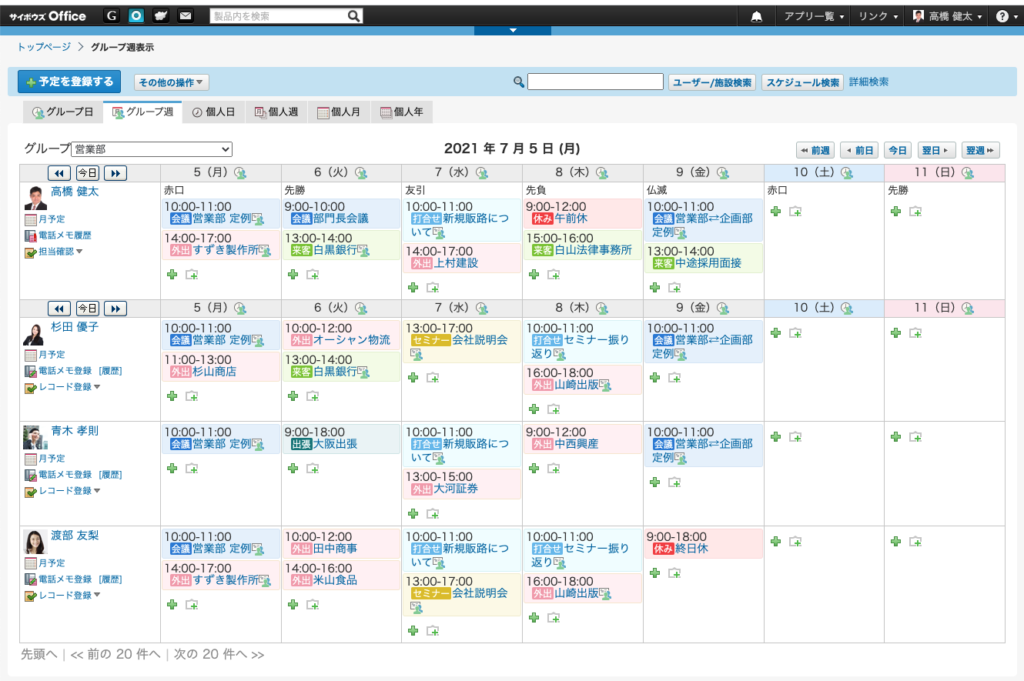
サイボウズ株式会社が提供するサイボウズOfficeは、IT知識の有無や年齢に関わらず「誰でも使える」をコンセプトにしたツールです。
スケジュール・掲示板・ファイル管理・メッセージ・メール・ワークフロー・報告書など、ビジネスに必要な機能をワンパッケージに搭載しています。
サイボウズOfficeを実際に利用しているユーザーからは、「自分の使いやすいようにカスタマイズできるため、視覚的な分かりやすさがある」「システム管理者ではない、一般的なIT知識の人でも運用管理できる」といった口コミが寄せられています。
サイボウズOfficeは7万社以上に導入されており、製造・建設・宿泊・官公庁・医療など業界問わず利用されています。1ユーザー月額500円からという安価な料金で利用でき、30日間は全ての機能を無料で使用できるため、気になる方は試してみてはいかがでしょうか。
・サイボウズOfficeの参考価格
スタンダードコース:500 円 / 1ユーザー/月
・サイボウズOfficeの参考レビュー
・全体的に使いやすい。
サイボウズOfficeへのレビュー「簡易的に使うなら十分。」より
・メール、カレンダー、掲示板、ファイル保管 といったグループウェアの基本的機能は必要十分。
・特に掲示板はMSやGoogleが苦手な部分だが、サイボウズは国産らしく日本企業の要望に答えている。全社周知の方法として掲示板は日本では昔から一般的だが、それをweb上でうまく完結できる。使い方も難しくない。
desknet’s NEO
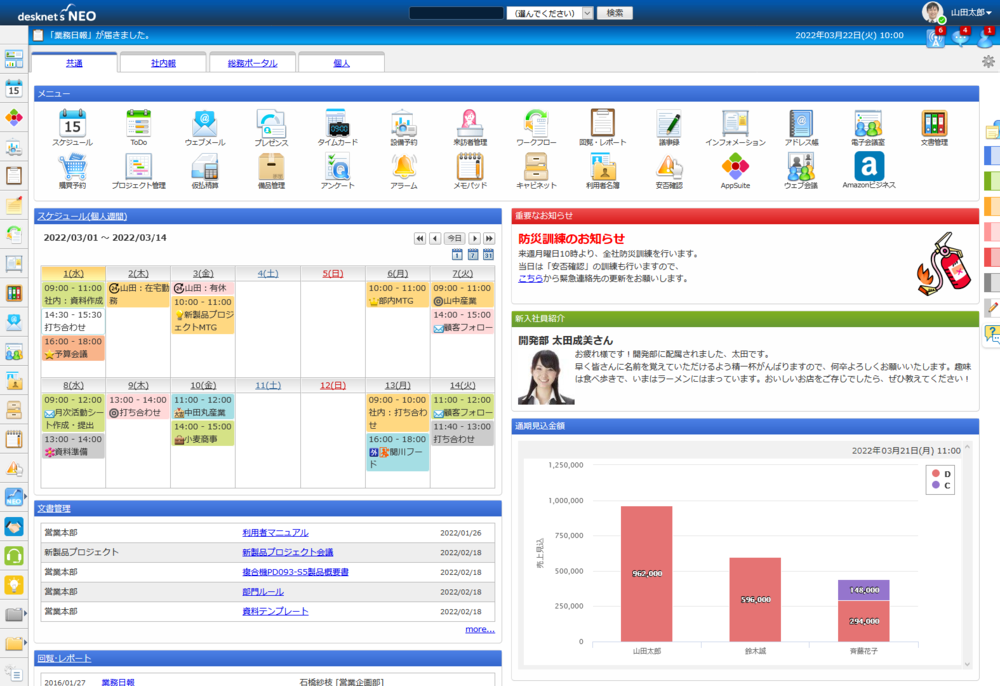
株式会社ネオジャパンが提供するdesknet`s NEOは、組織内での情報共有やコミュニケーション改善、業務の効率化などを促進する27機能が備わったツールです。利用者数の累計は471万人超と国内最大級の導入実績を誇ります。
実際にdesknet’s NEOを利用しているユーザーからは、「どのボタンを押せば何のページに飛ぶか視覚的に見やすい」「ブラウザ上で利用できるため、動きが早くストレスなく利用できる」といった口コミが寄せられています。
desknet`s NEOは、クラウド版とパッケージ版の2種類を準備しています。クラウド版は、1ユーザー月額400円からとリーズナブルなので社内に導入しやすいでしょう。
・desknet’s NEOの参考価格
クラウド版:400 円 / 1ユーザー/月
・desknet’s NEOの参考レビュー
・とにかくスケジュール機能が秀逸です。自分に関係する担当者(カスタマイズ可能)の予定を1画面で把握可能する事ができるので、都度画面遷移する必要が無いです。私の場合は1週間分の自分と関係者の予定を1画面で把握できるようにしています。
desknet’s NEOへのユーザーレビュー「日本人向けのスケジュール管理特化のグループウェア」より
・会議室、備品予約とも連携しているので、一度に登録できる所も気に入っています。
・予定を色分けしたり、アイコンも豊富なので、パッと見で判断できる点もポイントです。
Chat&Messenger
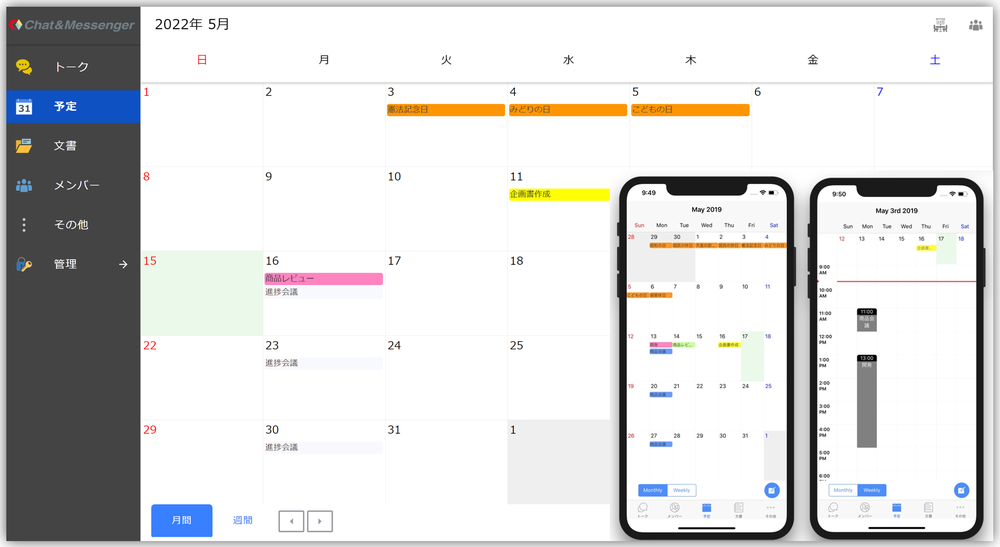
株式会社Chat&Messengerが提供するChat&Messengerは、スケジュール管理・施設予約・ビジネスチャット・Web会議などの機能を統合したグループウェアです。ビジネスチャットやビデオ通話、スケジュール共有・タスク管理、回覧板、テレワーク・モバイル連携といったビジネスにおいて頻繁に使用する機能を無料で利用できるのが特徴です。
実際にChat&Messengerを利用しているユーザーからは、「導入が簡単」「社内のちょっとしたやり取りは、Chat&Messengerで事足りる」といった口コミが寄せられています。
・Chat&Messengerの参考価格
クラウド・モバイル:300 円 / 1ユーザ/月額
・Chat&Messengerの参考レビュー
IPメッセンジャーのように気軽に使用できる。かつ、チャット形式なので関係者全員でやりとりする際に便利。
Chat&Messengerへのレビュー「オンプレミスのチャットツール」より
スケジュール機能もあり、ミーティングのスケジュール管理なども円滑に行える。
オフィスの座席管理に含まれるスケジューラー
Colorkrew Biz(旧:MamoruBiz)
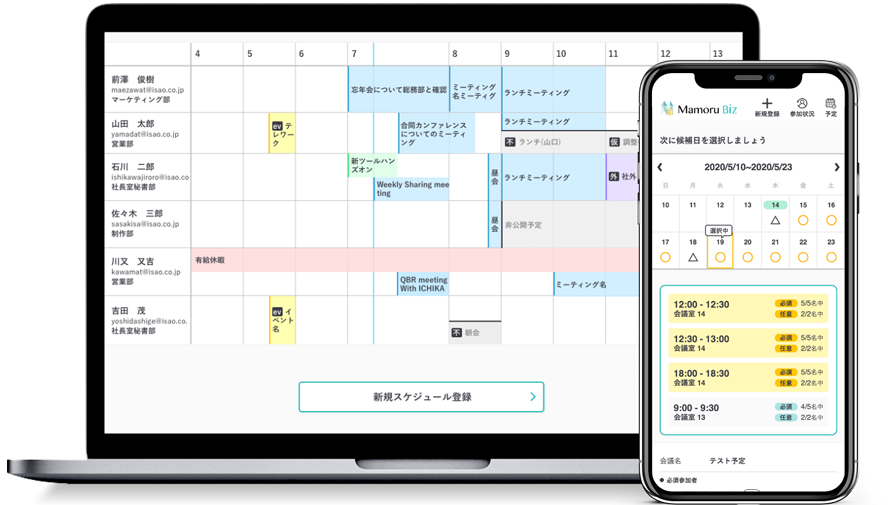
株式会社Colorkrewが提供するColorkrew Bizは、「名もなき仕事を減らす」をコンセプトにしたツールです。スケジュールの調整や会議室の予約、備品管理、郵送物の送付など、名もなき仕事に当てる時間を削減できます。
実際にColorkrew Bizを利用しているユーザーからは、「QRコードを読み取るだけで簡単に棚卸や備品の貸出、座席管理ができる」「利用者が使いやすいように頻繁にアップデートしてくれる」といった口コミが寄せられています。
・Colorkrew Bizの参考価格
プレミアムプラン:100,000円/月
・Colorkrew Bizの参考レビュー
テレワークの定常化によりオフィスレイアウトもフリーアドレスに変更となった。来客対応、会議などで一時的に席を外しているのか、テレワークなのかがグループウェアの予定表からは判断が難しく同僚とのコミュニケーション前に調べる煩雑さが懸念となっていた。MamoruBizを導入することで、スケジュールやチャットツールでの作業が大幅に減った。その他備品を借りたい場合も都度管理者へ聞くのではなくMamoruBizから確認することで備品管理者の負荷が軽減された
Colorkrew Bizへのレビュー「QRコードで簡単に座席・備品の見える化で無駄な捜索時間の低減」より
Googleカレンダーの機能性を踏襲したツール
rakumoカレンダー
rakumo株式会社が提供するrakumoカレンダーは、大規模から小規模まであらゆる規模単位で利用しやすいカレンダーソフトです。企業の階層型組織に適用するようにGoogle カレンダーを日本企業向けに再デザインしており、部署単位、プロジェクト単位、チーム単位などで使いやすいのが特徴です。
実際にrakumoカレンダーを利用しているユーザーからは、「予定を色分けできるため、情報整理しやすい」「Googleカレンダーと連携できるため、使いやすい」といった口コミが寄せられています。
・rakumoカレンダーの参考価格
rakumoカレンダー:100円 / 1ユーザー
・rakumoカレンダーの参考レビュー
今までGoogleカレンダーを使っていましたが、各自が勝手にカレンダーを登録して共有しており、ルールも設けてなかったため中々のカオスなカレンダーになっていました。業務効率化を見直す際にカレンダーもrakumoカレンダーに切り替えましたが今までのGoogleカレンダーのデータを流用したうえで利用開始したので最初から使えるカレンダーと感じました。インターフェースも特に迷うこともなくわかりやすいと思います。
rakumoカレンダーへのレビュー「Googleカレンダーがより使いやすく」より
自社に合うカレンダーを選定しよう
Googleカレンダー以外にも、様々なカレンダーツールがリリースされています。カレンダー専用のアプリケーションというよりは、グループウェアやチャットツールなどとの連携性を重視して導入することで、ただ社員のスケジュールを把握する以上の効果があります。最近ではWeb会議ツールとの連携機能も広がっているため、自社の普段からの働き方に合わせて最適なツールを導入しましょう。
投稿 Googleカレンダー以外にも選択肢はあるのか?目的別カレンダーソフトをピックアップ は ITreview Labo に最初に表示されました。
]]>投稿 Web面接で覚えておきたい面接官の心得 は ITreview Labo に最初に表示されました。
]]>そこで、現状を改善してWeb面接の質を高めるため、ビデオ通話時に必要な面接官の心得を再確認してみてはいかがでしょうか。本記事では3つの心得とWeb面接で使える質問の例をご紹介しますので、よい人材を獲得する参考にしてください。
Web面接において面接官が習得すべき心得とは?
近年、IT化や新型コロナウイルスのまん延を受け、多くの企業がリモートワークを実施しています。その影響もあり、ほとんどの業務がオンライン化している状況です。新卒採用や中途採用といった人事労務も例にもれず、ビデオ通話を利用したWeb面接など、オンラインコミュニケーションの導入が進んでいます。
しかし、直接対面して会話できないことから、相手の雰囲気や細かい動きをチェックできません。結果として、情報を詳しく把握できないまま人材の採用を余儀なくされているのです。したがって、現状の問題を解決するために、Web面接の中で面接者を見極める能力が求められています。
心得1:構造化面接を取り入れる
Web面接に対応するため、手探りで良い方法を探している企業も多いでしょう。しかし、ルールを定着させるまでに時間がかかること、属人化しやすいというネックポイントがあります。そこでまずは、正しいWeb面接法を学ぶため、Googleが提唱する「構造化面接」を取り入れてみてはいかがでしょうか。
構造化面接とは、面接時に一貫した質問を行い、ブレない基準を作ったうえで回答を評価していく面接方法です。もちろん、その場の状況に合わせて柔軟な質問を行うことも大切ですが、大勢の面接者に対応する必要がある場合、回答する内容に着目して評価するのが効率的だといえます。質問の難易度が上下せず公平に判断できることから、Web面接時の有効策として活用してみてはいかがでしょうか。
構造化面接では次の4点を意識することが大切です。
- 職務に関連する質の高い質問を準備する(関係のない質問をしない)
- 回答に対し、フィードバックを文書化する
- 回答に対し、点数化を行う(10点評価、5段階評価等)
- 事前に面接官へのトレーニングを実施する
面接官および面接者が満足のいく面接を実施するため、面接内容にブレが出ないように注意しつつ実施してください。
心得2:求める人材の要件を定義する
Web面接の質問を考える前に、面接官および職場内で、面接者に何を求めているのか要件を定義しておきましょう。要件を定義せずに動き出してしまうと、統一性がない質問を用意してしまったり、ブレのある面接になったりと、質の高い質疑応答を行えません。
特にWeb面接では、映像でのやり取りや通信ラグ等が発生するため、コミュニケーションのペースを掴みづらく、会話の齟齬が生まれやすいのが特徴です。面接官と面接者で発生するギャップを防ぎ、求める人材か否かを適切に把握するために、次の項目を参考に要件を整理してみてください。
- 一般的な認知能力:受け答えができるか、課題を解決できるか
- リーダーシップ:周りを引っ張る力があるか、物事を判断する能力があるか
- 職務知識:採用後に成果を上げられる経験や経歴、スキルを有しているか
面接前に、3項目について自社が求める人材の評価を10段階で数値化してください。続いて、実際に面接者と面接を行い、3項目に対して実際に評価しましょう。すると、設定値、評価値から、求める人材と本人にどれくらいのギャップがあるか判断できます。
ギャップが小さければ求める人材の要件を満たし、ギャップが大きい場合には求める人材の要件を満たしません。面接前に要件を設定しておけば、Web面接というコミュニケーションの難しい環境下でも正しい評価をくだせるでしょう。
心得3:面接者の声を意識する
Web面接では、映像を通じて面接を行います。しかし、実際には対面している気分で面接が行えるわけではありません。むしろ画質や通信状況によっては、電話をしている感覚に陥ることもあるでしょう。
よって、Web面接時は映像に重点を置いて評価するのが難しいといえます。そこで、Web面接時は次の特徴に着目してみてはいかがでしょうか。
- 声のトーン
- 論理的な会話術
上記項目は、映像の乱れや通信環境を問わず、一貫して判断できるポイントです。Web面接では相手の上半身しか映っていないため、細かい身だしなみをチェックできません。一方、音声なら目をつむっても判断できるため、評価基準として適切です。
もちろん、映像から判断できるポイントがあるなら評価基準としても問題ありません。しかし、映像から判断できないと感じた際には、面接者の声を意識することで評価を行ってみてはいかがでしょうか。
効率良くWeb面接を進めるのに役立つ質問の例
Web面接を効率良く進行したいなら、質問事項を意識することが重要です。Web面接では、面接導入時と回答を深掘りするタイミングの2パターンを意識することで、効率良く回答を引き出せるのをご存じでしょうか。
2パターンについて、それぞれ詳しく解説するため、質問作成時の参考にしてください。
導入時の分かりやすい質問
まずWeb面接開始時は、いきなり具体的な質問を行うのではなく、専門知識やスキルがなくても回答できる質問を行いましょう。
- 出身地
- 出身校や経歴
- 趣味や特技
詳しく話を聞き出すためには、先に相手の緊張を解きほぐす必要があります。雑談を交えつつ、面接者が悩まない内容の質問を投げかけてみましょう。
また、面接導入時には面接官側で企業情報を説明するのも効果的です。会社概要やどのような業務を行っているのかを説明することによって、面接者の心にゆとりを与えてスムーズな回答を聞き出すことにつなげられます。
相手を深掘りするフォローアップの質問
お互いの会話がスムーズになってきたら、面接者の能力やスキルを具体的に聞き出すために、フォローアップを行いつつ、深掘りできる質問を投げかけましょう。
- 「履歴書に〇〇と書かれていますが」という投げかけ
- 会話のキャッチボールを行うために、次につなげられる投げかけ
面接は、ただ相手の会話力を評価するのではなく、知識やスキルを評価することも重要です。特に、Web面接という慣れない環境では、緊張して会話を止めてしまう面接者もいます。よって、なるべく面接官側で会話をスムーズにすることが、相手の話を聞き出すために重要なので、Web面接の導入を起点として取り組んでみてはいかがでしょうか。
これからWeb面接を取り入れるなら採用側の準備に力を入れよう
近年、Web面接に取り組む企業が増えていますが、その一方で映像を通じたコミュニケーションにつまずいている企業も少なくありません。面接者の人柄や能力を聞き出せずに困っているなら、本記事でご紹介した3つの心得を意識してみましょう。
また、今後Web面接を取り入れる予定があるなら、採用者側としての準備を欠かさないように注意してください。面接の属人化や統一性のなさを回避するため、各心得を意識して準備を始めてみてはいかがでしょうか。
▼採用関連の記事
オンライン面接もZoom?今こそ面接専用ツールを使った方がいい理由を考察
中途採用に広がるリファレンスチェックとは?目的やサポートツールを紹介
目的別「適性検査」をピックアップ!採用計画やほしい人物像に合わせて導入しよう
投稿 Web面接で覚えておきたい面接官の心得 は ITreview Labo に最初に表示されました。
]]>投稿 ウェビナーの成果を高めるポイント|オンラインで顧客との関係性を深めよう は ITreview Labo に最初に表示されました。
]]>本記事では、ウェビナーの開催を検討している人や、ウェビナーの成果が上がらないと悩んでいる人へ、ウェビナーを成功させるポイントをご紹介します。
ポイント1:目的を明確にし、目標を設定する
ウェビナーを開催する目的は企業によってさまざまでしょう。しかし目的が明確に決まっていれば、ターゲットが定まり、配信内容や開催ツール、告知方法などの選択もぶれません。
【ウェビナーの目的例】
- 商品・サービスの認知拡大
- 見込み客の獲得
- 既存顧客の掘り起こし・顧客育成
- 研修・教育
たとえば、自社サービスを購入する見込み客の獲得が目的の場合、業務の責任者や決裁権を持ったマネジメント層がターゲットになるでしょう。ターゲットの課題に合わせたテーマを取り上げ、普段ターゲットが接している媒体を中心に集客をします。
目標は、申込率や出席率、ウェビナー開催後の商談獲得数など、計測可能な数値にすることが重要です。告知後の反応からウェビナー終了後まで、各フェーズの目標値を決めておくと今後の改善に役立ちます。
ポイント2:適切なタイミングで告知とリマインドを送る
ビジネスコミュニケーションツールを提供するGoTo社の調査によると、ウェビナー参加
者の59%が開催1週間前に申し込んでいます。ウェビナーに興味を持った人でもすぐには申し込まず、仕事やプライベートのスケジュールが決まってから登録していると考えられます。
また、12%の人が4週間前から申し込んでいるとの調査結果も得られています。告知開始は、遅くてもウェビナー開催の4週間前に行うとよいでしょう。開催当日に参加を決める人も17%程度いるため、ぎりぎりまで参加を促すことをおすすめします。
出典:10 Webinar Benchmarks Every Marketer Should Know| GoToWebinar
すでに申し込みをしてくれた人には、1週間前・前日など段階的にリマインドメールを送って参加し忘れやキャンセルを防ぎます。開始1時間前などにウェビナーのURLを記載したメールを送り、参加者がスムーズにアクセスできるように案内しましょう。
ポイント3:リハーサルを行い、ウェビナーの完成度を高める
リハーサルを行って客観的な視点でウェビナーの内容を確認すれば、下記のような改善点が見えてきます。
- スライドの内容・講師の話が分かりやすいか
- 時間通りに進行できるか
- 配信環境に問題がないか
- サポートスタッフがスムーズに対応できるか
機材の不具合など本番で起こりやすいトラブルを洗い出し、事前に対応方法を決めておくことも大切です。ウェビナーの完成度は、参加者の満足度や目標の達成度に影響します。リハーサルを繰り返し、ウェビナーの完成度を高めましょう。
ポイント4:安定して見やすい配信環境を用意する
前述でも触れた配信環境は、ウェビナーならではの注意点です。通信環境が不安定で映像が途切れたり、音声が聞き取りにくかったりすると、参加者の離脱につながります。具体的な対策は下記の通りです。
- 無線ではなく有線LANを使用し、通信環境を安定させる
- 配信用のカメラとマイクを用意する
- 画面が暗くならないよう、ライトを用意する
リハーサルでは、配信環境も確認しましょう。撮影する場所や機材がなければ、レンタルするのもひとつの方法です。
ポイント5:参加者が飽きない工夫をする
ウェビナーの参加者は会社や自宅からオンラインで参加するので、オフラインの会場よりも集中しにくい環境にいると言えます。そのため、参加者の注意を引き付ける工夫を取り入れましょう。具体的な例を紹介します。
- 一方的に話すだけではなく、問いかけを入れるなど対話を意識した話し方をする
- チャットやアンケート機能を活用し、参加者とコミュニケーションを取る
- スライドには画像や動画を取り入れ、視覚的な変化を起こす
飽きにくく満足度が高いウェビナーを開催できれば、次のアクションにもつながりやすくなります。
ポイント6:アンケートを実施する
アンケートの情報は、ウェビナーの効果改善に活かせるだけでなく、顧客ニーズの洗い出しにも役立ちます。アンケートの設問例は次の通りです。
- 参加者の情報
- 参加理由
- ウェビナーの満足度
- ウェビナー中に聞けなかった質問
- 興味のあるウェビナーテーマ
- 案内した商品・サービスへの関心度
アンケートは回答者の負担が少ない選択形式を中心にするとよいでしょう。集計もデータ化しやすく、効果検証に役立ちます。回答者だけの特典資料を用意するなど、アンケートの回答率を高めるための工夫も大切です。
ポイント7:アフターフォローは開催後すぐに行う
商談など次のステップへつなげるためには、参加者の興味関心が強いウェビナー開始直後のアプローチが重要です。
参加者には、できるだけ早くお礼のメールを送りましょう。メールの中にアンケートのリンクを挿入したり、参加者が興味を持ちそうな案内を入れたりすれば、次につながるコミュニケーションが取りやすくなります。参加者のデータは社内で共有し、営業やカスタマーサクセスに活かしましょう。
ポイント8:ウェビナーをサポートするツールを活用する
ウェビナーを開催するには、参加者が簡単にアクセスでき、大人数でも安定して配信できるプラットフォームが必要です。しかし、参加者の登録フォームや情報管理機能、アンケートフォームなど、すべて自社で用意できる企業は少ないのではないでしょうか。
そこで活用したいのが、ウェビナーをサポートする「ウェビナーツール」の活用です。ウェビナーツールには以下のような機能があります。
- 申込・参加登録
- ライブ配信・録画
- アンケート・投票
ツールによって機能や配信方法、料金が変わるため、集客規模や目的に合ったものを選びましょう。ITreviewなら、ウェビナーツールの機能や料金を一括で比較可能です。導入企業の口コミも確認できるので、使いやすさやデメリットを知りたい人にもおすすめです。
ウェビナーのコツを押さえてイベントを成功させよう
コツを押さえて改善を重ねれば、ウェビナーの効果を高められます。ウェビナーの配信方法や機材、ウェビナーツールの活用方法は以下の記事でも詳しく紹介しています。ウェビナーを初めて開催する人や、ウェビナーツールの活用事例を知りたい人はぜひご覧ください。
記事:ウェビナーとは?必要な機材の解説とおすすめのウェビナーツール5選
投稿 ウェビナーの成果を高めるポイント|オンラインで顧客との関係性を深めよう は ITreview Labo に最初に表示されました。
]]>投稿 Gmail(Gメール)以外の選択肢とは?注目のクラウドメールをピックアップ は ITreview Labo に最初に表示されました。
]]>しかしビジネスメールの場合、独自ドメインや高いセキュリティ対策も重要です。そこで本記事では、Gmail以外のビジネス向けクラウドメールをご紹介します。グループウェアとの連携やシステム画面の特徴も解説しますので、ぜひ参考にしてください。
Gmail(メール)の特徴
Gmailといえば無料で使えるクラウドメールアプリケーションとして知られており、Chormeブラウザとの連携が優れている点があげられます。また、Googleアカウントとの紐づけにより、デバイスを問わずに利用できる点も人気です。プライベートだけでなく、商用利用にも耐えられるストレージをもっているため幅広い業種で利用されています。強いて別のツールを使うとなると、「セキュリティ」「インターフェイス」が挙げられます。特にインターフェイスについては、Outlookなら当たり前にできたフォルダ分けや転送機能といった点がストレスに感じられることもあるでしょう。
目的別に選べるクラウドメール6選
前項で紹介したGmailの特徴を踏まえて、他の選択肢がどのようなシステムがあるか紹介していきます。
1.多機能なメール共有システム:Mailwise(メールワイズ)
メールワイズは、複数人でメールを共有・管理できるクラウドメールシステムです。国産グループウェアの開発で高い評価を得ているサイボウズ社が提供しており、顧客対応をサポートする機能を豊富に搭載しています。
メールの返信や担当者の対応状況を可視化するだけでなく、電話・訪問履歴も一元で管理できるのが特徴です。過去のやり取りを時系列で把握できるので、担当者が不在でもスムーズに対応しやすくなるでしょう。担当者の引継ぎにも役立ちます。
メールの一斉送信機能は、BCCではなく各アドレスに個別送信するため、一斉メールで起こりがちなメール流出ミスを防止できます。文中の担当者名・会社名を自動で挿入してくれるテンプレート機能も便利です。
メールでの受注や問い合わせが多い企業、メール管理や情報共有の効率化を目指している企業におすすめのツールです。
・メールワイズの参考価格
スタンダードコース:500円/月/ユーザー
・メールワイズの参考レビュー
サイボウズGaroonと連動するメールツールとして導入。
メールワイズへのレビュー「チームでの管理が簡単なメールツール」より
お客様からの問合せに対してチームで返信対応する使い方をしています。
各メールに対して担当者の割り振りや、引き継ぎ用のメモ機能など必要な機能は充分揃っています。
コストも低く抑えられるので、サイボウズを導入されている企業であれば良い選択だと思います。
2.Microsoftサービスを使用している企業におすすめ:Exchange Online
Exchange Onlineは、Microsoft社が提供するクラウドメールシステムです。WindowsOSや多くのクラウドツールを提供するMicrosoftの高度なセキュリティで、マルウェア対策・スパム対策機能などを通してビジネス情報を守れます。
ビジネス用メーラーとして利用の多いOutlookと統合できるため、Outlookや同社が提供するオンプレミス型のExchange Serverを利用してきた企業には特におすすめだと言えるでしょう。
WordやExcel、Microsoft Teamsなどがパッケージになったプラン「Microsoft365」にも含まれており、同プランでは独自ドメインアドレスを使用できます。普段からOfficeソフトを活用している企業は、パッケージでの導入を検討するとよいでしょう。
・Exchange Onlineの参考価格
Exchange Onlineプラン1:430円 / 月相当(年間契約)/50 GBメールボックスの容量/ユーザー
・Exchange Onlineの参考レビュー
自社メールサーバーを自前もしくはレンタルサーバーのメールサーバーで立てていてセキュリティに頭を悩ませている企業さんで、既にMS365のBusiness Standard 以上のライセンスをお持ちの場合は、今すぐにでも移行をお勧めします。メールボックスの移行も、現在IMAPでサーバーにメールを保管して利用されているのなら、Exchangeの方で現行のメールサーバーからメールボックスの内容を勝手に吸い取ってくれますので移行も楽ですし、何といってもADとの親和性が高いので導入時の大量アカウント設定も楽です。
Exchange Onlineへのレビュー「強力なセキュリティ、しかもフィッシングメール訓練にも対応」より
3.独自ドメインが利用でき、カスタマイズ性も高い:Zoho Mail
CRMをはじめとしたビジネスITツールを展開するZoho社のクラウドメールシステムです。
すべてのプランで独自ドメインを取得できるため、ビジネスメールとしての信頼性を高めたい、ブランディングを重視したい企業におすすめです。ドメインごとにメールの通知設定・アクセスレベル・迷惑メールの管理などをカスタマイズしたり、メンバーごとに利用権限を設定したりできます。
グルーピング機能を使えば、メールアドレスの公開範囲を設定できます。問い合わせ対応には複数人での管理ができる「公開グループ」、社内連絡用には「組織グループ」など、用途に合わせて使えるのも便利です。
メール画面はフォルダ形式のデザインで、Outlookなどのメールシステムを利用していた人も違和感なく導入しやすいでしょう。5ユーザーまで無料で利用できるので、小規模グループや、まずは試してみたいという方にもおすすめです。
・Zoho Mailの参考価格
MAIL LITE(5GB):120円 / ユーザー/月(年間払い)/30GB
・Zoho Mailの参考レビュー
社内メールが、かなり昔から利用している「レンタルサーバのメールサーバ」だったので、
Zoho Mailへのレビュー「もっと国内でも知られてほしい選択肢」より
・容量やセキュリティ面でメール環境として脆弱
・リモートワークに対応しづらい
という問題があった。
Zohoの導入で、ブラウザか専用アプリさえあればどこからでも最新のメールボックスを参照できるようになり、
またサーバのメールボックスが容量不足になることも避けられるようになった。
ZohoについてはGMailとは違いなじみ深いフォルダ形式でのUIを採用しているため、
社員の移行にともなう戸惑いが最小限で避けられたのがよかった。
Zohoはあまり国内では知られていないので今後がんばってほしい。
4.1,300万以上の導入実績を誇るビジネスメール:Active! mail
Active! mailは、累計1,300万アカウントで利用されおり、官公庁や教育機関への導入実績も豊富なメールシステムです。クラウド型のメールは、Active! mailをベースにスパムメールやウイルス対策を強化し、「Active! world」として展開しています。
Windowsデスクトップアプリのようなインターフェースと、使いやすいシンプルな操作性が魅力ですが、ビジネスメールとしての機能も充実しています。メール転送のフィルタリング機能では、届いたメールを自動で他のメールアカウントやグループに転送し、情報の属人化や対応漏れを防止します。オプションでは、添付ファイルのパスワード設定・送信取り消し・Bccへの自動変換など、誤送信防止機能も提供しています。メール機能のみをクラウド化したい企業や、メール管理を効率化させたい企業におすすめのシステムです。
・Active! mailの参考価格
500アカウント:1,188,000円/年
・Active! mailの参考価格
フリーメールのように,ブラウザ等からログインして使用できるメールツールで,部署宛のメールを複数人で確認できるなど,情報共有等にも活用できます。
Active! mailへのレビュー「シンプルに使える」より
5.安定した稼働環境を提供:WebARINA メールホスティング
WebARINA メールホスティングは、ネットワーク事業やデータセンター運営などを行うNTTグループのNTTPC社が提供しているクラウドメールシステムです。運営するデータセンターとネットワークを活かしたメールサービスで、安定した通信環境のもと安心・快適に使用できます。メールのウイルスチェック・迷惑メールフィルリング・パスワードの有効期限を設定できるなど、情報漏洩リスクを低減する機能を搭載しているのが特徴です。
登録ID数と利用容量から料金設定を選べるので、無駄なコストがかかりません。アドレスごとに利用容量を割り当てられるので、営業担当者などのメールが多い人と少ない人に分けてバランスよく運用できるのも魅力です。
・WebARINA メールホスティングの参考価格
300ID~1,000ID:18,000円/月
・WebARINA メールホスティングの参考レビュー
迷惑メールのフィルタリングや隔離設定、メールの転送設定が容易です。欲しい機能は一通りそろっていますし、母体がNTTなのも安心できます。
WebARINA メールホスティングへのレビュー「長年使用しています」より
6.セキュリティを強化したい企業におすすめ:リモートメール法人サービス
リモートメール法人サービスは、Webブラウザからメールを確認できるメールシステムです。アプリをインストール・設定する必要がなく、PC・スマートフォンはもちろん、モバイル端末(ガラケー)からもアクセスできます。
ブラウザ利用なので、スマートフォンやモバイル端末にメールのデータを残しません。添付ファイルもダウンロードせずにブラウザ上で画像として確認できるため、端末からの情報漏洩リスクを低減します。ダウンロードファイルによるウイルス対策にも有効だと言えるでしょう。
端末からのログイン認証に加えて管理側で端末のアクセスをコントロールできるので、万が一端末を紛失した際も情報を守れます。手軽にメールセキュリティを強化したいと考えている方におすすめのシステムです。
・リモートメール法人サービスの参考価格
初期費用:50,000円、月額費用:20,000円、携帯、PHS:200円/月×ご利用人数、スマートフォン、タブレット:1台300円/月×ご利用人数
・リモートメール法人サービスの参考レビュー
社内ルールとして会社メールは社内のPCからのみ接続を制限しています。
リモートメール法人サービスへのレビュー「スマートフォンでのメール操作」より
しかし一部ユーザーは社内でPC前ではなく、ほかの作業フロアにいるときもメールを確認し、送受信を行いたいことがあり、リモートメールは設定したユーザーのみスマートフォンでメールを使用できるのがポイントです。
Gmailとの違いは?クラウドメールを比較してみよう
インターネット上で利用できるクラウドツールは、機能やデザインもさまざまです。実際に利用してわかることもあるため、トライアルを活用したり、利用した企業の口コミを参考にしたりするとよいでしょう。
投稿 Gmail(Gメール)以外の選択肢とは?注目のクラウドメールをピックアップ は ITreview Labo に最初に表示されました。
]]>投稿 コラボレーションツールとは何を指す?チャットやストレージとの違いとは は ITreview Labo に最初に表示されました。
]]>その中で注目を集めているのが、コラボレーションツールです。コラボレーションツールを利用すれば、従業員同士の意思疎通が円滑になるだけでなく、組織全体の生産性向上にもつながります。そこで今回は、コラボレーションツールに備わっている機能や選定ポイントについて詳しく解説します。
コラボレーションツールとは?
コラボレーションツールとは、組織やチームでの共同作業(コラボレーション)を円滑に進めるためのものです。これまで同じオフィス内で行われていた会話やホワイトボードでの情報共有を1つのツール内で実現できるようになります。
コラボレーションツールの多くはクラウド型で提供されているため、リモートワークはもちろん遠隔地のスタッフともリアルタイムで情報共有が可能です。また、社内スタッフだけでなく、外部の協力者や委託先、顧客とも同じ情報を見ながらコミュニケーションが取れるため、プロジェクト全体を円滑に進めることができます。
コラボレーションツールの主な機能
ツールによって異なりますが、搭載される主な機能は以下の通りです。
コミュニケーション関連
・チャット
メールのように形式的な件名や挨拶文が不要となり、気軽にコミュニケーションできます。直接会話するのと変わらないテンポでやり取りが行え、内容のポップアップを利用しながら業務を進めることが可能です。
・Web会議
パソコンの画面上で対面しながらオンラインミーティングが行えます。複数人での会話はもちろんのこと、1つの画面を全員で共有しながら意見交換や共同編集も可能です。また録画機能を使えば、会議後の資料作成や議事録作成に活用できます。
・メール
チャットの使えない顧客先やフォーマルな場面ではメールが利用できます。
情報共有関連
・スケジュール共有
スケジュールの見える化によって、会議の予定が立てやすくなります。部門間でのメールや口頭連絡が不要となり、調整に関わる時間コストの削減につながります。また社内全体の動きが把握できるようになり、社員1人ひとりの意識が高まります。
・プロジェクト管理/タスク管理
ツール上でプロジェクトを管理することで、他部署・社外も含めた全体の進捗状況がリアルタイムで可視化されます。仕事の振り分けも明確化されるため、メンバーそれぞれが自分のタスクを整理し、効率良く業務を進められるようになります。また進捗に問題が見つかった場合はすみやかに問題を特定し、プロジェクトの再構成や配分のし直しが可能となります。
・社内Wiki
社内ルールやノウハウなどのナレッジを1つに集約することで、組織全体の業務レベルが向上します。新入社員の教育指導として活用できるほか、問い合わせの多い部署での業務効率化につながります。
・グループウェア
掲示板や回覧、施設の予約、ワークフローの運用などをツール上で行えるようになります。
・ストレージ
ツールの多くはクラウドで提供されているため、自社でサーバーを用意することなくファイル共有が可能になります。モバイル端末から社内・社外を問わず閲覧できるため、営業活動における機会損失の削減にもつながります。また、一般的にコラボレーションツールはビジネス向けに想定されているため、アクセス権などセキュリティ面でも強化されているのが特徴です。
チャットやストレージとの違いは?
コラボレーションツールには、さまざまな機能が搭載されています。従来のチャットやストレージなど単体の製品との大きな違いは、1つのツール内で複数の機能が使える点です。また、ツールを導入することで以下のようなメリットが得られます。
・コミュニケーションの円滑化
・生産性向上
・複数のデバイスで利用可能
・コスト削減
コラボレーションツールの選定ポイント
コラボレーションツールは、ベンダーによってさまざまな製品が提供されています。選定する際は、以下のポイントを確認しておきましょう。
・必要な機能を明確にする
複数の機能が使えるコラボレーションツールは一見便利に思われがちですが、目的もなく導入するのが賢明だとは言えません。まずは自社の業務に沿ってどのような形で使用するのか、どの機能があれば効率化につながるのか、などの目的を明確にしておきましょう。搭載機能の豊富さだけで選定すると、無駄なコストにつながる可能性があります。
・使いやすいツールを選ぶ
コラボレーションツールは組織全体で利用することで、より大きな効果を発揮できます。そのため、システム担当者だけで選定するのではなく、現場や管理部門まで全てのスタッフが「使いやすい」と思えることがポイントです。
・マルチデバイス対応か
スマートフォンやタブレットなど、自社で利用中の端末に対応できるのか確認が必要です。とくに、営業部門など社外での活動が多いスタッフの業務効率に大きく影響を及ぼします。また、個人端末を業務に利用するBYODやリモートワークを導入している企業などは、マルチデバイスに対応したツールがおすすめです。
・セキュリティ
コラボレーションツールの多くはクラウドサービスによって提供されており、そのリアルタイム性が業務の効率化や生産性向上につながっています。しかし一方、インターネット上で利用するためセキュリティには細心の注意が必要です。製品の詳細を確認し、より高いセキュリティ環境で利用できるツールを選定しましょう。
おすすめのコラボレーションツールをピックアップ!
ここではおすすめのコラボレーションツールを3つご紹介します。
Trello
アトラシアン株式会社が提供する「Trello」は、プロジェクトやタスクを共有できるツールです。タスクが整理された「ボード」、進捗状況がわかる「リスト」、業務の遂行に必要な情報を示せる「カード」を利用することで、誰が何を行っているか、完了すべきことが一目で把握できるようになります。少人数でのFreeプランからお試し利用が可能です。
・Trelloの参考価格
無料(機能制限あり)
・Trelloの参考レビュー
チームごとにボードを作ってタスク管理をしています。今までカレンダーで管理したりエクセルで管理していましたが、Trelloを知ってからタスク管理が非常に把握しやすくなりました。登録が簡単なのもそうですが、ちゃんと締切日も管理できるし担当者も設定できるし、タスクのカードを入れ替えるのもドラッグアンドドロップなので効率的です
Trelloへのレビュー「チームのタスク管理で利用しています」より
SharePoint
日本マイクロソフト株式会社が提供する「SharePoint」は、コンテンツやファイル、アプリケーションなどを共有できるツールです。WindowsだけでなくiOSやAndroidにも対応しており、モバイル端末での利用も可能です。一般的にはMicrosoft 365内に含まれるアプリとして利用され始めることが多く、その高いセキュリティから全世界の企業で採用されています。
・SharePointの参考価格
SharePoint Online (プラン 1):540円 / ユーザー/月
・SharePointの参考レビュー
企業におけるナレッジの共有に対して部署ごとにwikiやExcelで管理していたものを
SharePoint Onlineへのレビュー「社内で活用できるポータルサイトに」より
一元的に統合・必要な情報を可視化出来るようになった。
それにより「わからないことがあったときはとりあえずここを見る」ということができ
色々と探し回る手間が省けた。
Webex Teams
シスコシステムズ合同会社が提供する「Webex Teams」は、コミュニケーションを円滑に進められるツールです。クラウド電話や最大1,000人までのビデオ会議、ファイル共有、翻訳機能などが搭載され、さまざまなコミュニケーションシーンに対応しています。またマルチデバイスでの利用も可能で、Microsoft、Googleをはじめとした他社のアプリ100種類以上と連携できるのが特徴です。
・Webex Teamsの参考価格
お問い合わせ
・Webex Teamsの参考レビュー
メールとの比較で
Webex Teamsへのレビュー「フラットなメンバー間の利用に向くツール」より
・即時性(=スマホアプリによるプッシュ通知の精度)が高い。
・発言に対する既読状況をまとめて確認できる(メールでは不可)。
・絵文字だけでもメンバーの発言に反応できる。
・WebEX Meetingsとシームレスに連携する。
(メンバーがWebEX Meetingsを起動すると「ミーティング中」と自動で表示される)
・「ミーティング中」以外も自分の現況ステータス(任意の文字列)を設定できる。
・対顧客向けというよりは、組織内コミュニケーションに適している。
ITreviewでコラボレーションツールを探してみよう
円滑なコミュニケーションや情報共有は、プロジェクトを進める上で基盤となる部分です。自社に合ったツールを導入することで、社内・社外のメンバーとスムーズにやり取りできるようになり、生産性向上や業務効率化を実現できます。コラボレーションツールに興味がある方は、ぜひ「ITreview」で製品を比較検討してみてください。
投稿 コラボレーションツールとは何を指す?チャットやストレージとの違いとは は ITreview Labo に最初に表示されました。
]]>投稿 Webサイトやアプリにおけるデザインの重要性とは?UI・UXの考え方を解説 は ITreview Labo に最初に表示されました。
]]>そこでこの記事では、使いやすさの向上に欠かせないUI・UXの重要性と考え方について解説します。必要な対策やUI・UXの改善に役立つデザインツールについてもご紹介しますので、ぜひ参考にしてください。
Webサイトやアプリのデザインに重要なUI・UXとは?
UIとはユーザーインターフェース(接点)、UXとはユーザーエクスペリエンス(体験)という意味を持ちます。
UIは、Webサイト・アプリに用いるデザインなど、利用者の目に触れるすべての情報が対象です。文字として認識するCUI、グラフィックして認識するGUIなど複数の要素を持ち、操作性や視覚性に大きな効果をもたらします。
一方UXは、ユーザーがWebサイトやアプリを通して感じる体験や経験が対象です。提供されるサービスにクオリティの高さを感じたり、記載されている文章に読みやすさを感じたりと、利用するうえで感情を動かす要素がUXに当たります。
またUI・UXは同様のものだとイメージされがちですが、UIは視覚・操作といった要素、UXは使いやすさといった経験が関わる要素をもつ異なるジャンルです。ただし、Webサイトやアプリ制作においてはどちらも必要な要素であるため、同時に覚えるのが望ましいといえます。
UI・UXの関係性
サービスを制作するとき、UI・UXが横並びの要素だと考えられがちです。しかし、正確にはUXの中にUIの要素が含まれているイメージが正しいと覚えておきましょう。
まずUXは、ユーザーが感じる体験や経験のために必要な考え方です。この体験を感じるためには、Webサイトやアプリのデザインやフォントを検討する必要があります。つまり、サービス提供の大枠としてUXがあり、その中の細かい要素にUIが散りばめられているのです。
ただし注意点として、UIを高めればUXが高まるのかというとそうではありません。UXを満足させるためには、UIの他にも次の要素を組み込む必要があります。
- 成約のために必要なリンクの配置は正しいか
- ユーザーニーズを満足できるコンテンツか
- UIに特化しすぎて機能性が劣っていないか
IT化の進行に伴い、ユーザーが求める要素は複雑化している状況です。そのため、UI・UXを満足させることはもちろん、利用者に寄り添ったサービス開発が欠かせないことを覚えておきましょう。
WebサイトやアプリのUI・UXはどのような場面で必要とされる?
UI・UXはWebサイトやアプリ制作に欠かせない考え方ですが、新規サービスの新規開発時および既存サービスの改善時に必要とされるのが一般的です。それぞれ異なる動きとなるので、各項目について詳しく解説します。
サービス・システムの新規開発時
これからWebサイトやアプリ制作を開始する場合、開発の進行に合わせてUX・UIについての検討がなされます。このとき必要となるのが、事前のユーザーニーズ分析です。例えば、同業他社が提供するサービス、過去の事例などを参考にUI・UXについての検討が重ねられます。
また、Webサイトやアプリの公開後は、継続的に利用者の動きや数値などを分析しつつUI・UXを改良していくことが重要です。世の中の変化に合わせてユーザーニーズも変化していくため、サービス提供後の分析が欠かせません。
既存サービス・システムの改善時
なかには、UI・UXのことを検討せずにサービス開発を行ったWebサイトやアプリもあります。この場合には、既存サービスの見直しを行って、UI・UXを改善する必要があります。
これらの対策をする際にも、まずはユーザーニーズの分析を行います。全体的な改良方法は同じですが、サービスのデザインを現代のものに変更したり、読みやすさや使いやすさに改良を加えたりするのが一般的です。また開発と同時進行で実施できないため、新規開発時に比べて反映できるUI・UXに限界があることも理解しておく必要があります。
UI・UXを向上させるために必要な対策
UI・UXを向上させるために、主に次のような項目について対策することが重要です。
- サービスレイアウト
- 成約ボタンの配置
- テキスト(フォント・カラー)
- 入力補助
基本的には、ユーザーが見る・触れる部分はすべてUI・UXの対策が必要です。サービスを提供するユーザーのペルソナ(人物像や特徴)を想定し、ユーザーが求める使いやすさをサービス全体に反映することが望まれます。
また上記項目を網羅するためには、Webデザインツールを使用するのもおすすめです。サービスページの作成や編集、更新が実施できることはもちろん、ビジュアル対策の効率を高められるため、結果的にUI・UXを向上できます。
サービスのUI・UXを高めるポイント
WebサイトやアプリのUI・UXを向上させるためには、考え方を理解して計画的に反映することが重要です。このときUI・UXという2つの要素の品質を決めるのは次のポイントとなります。
- ゴール設定を行う
- 仮説と検証を繰り返す
- 継続的な改善を行う
まずは制作しているサービスをどれくらいのユーザーが利用し、どれくらいの収益を上げられるかゴール設定を行いましょう。設定する項目は利用者数、収益額など明確な数値で表しておけば、ゴールから逆算して必要な対策が見えてきます。
またUI・UXの検討・向上において、ユーザーニーズは動き続けるものなので正解というものがありません。よって、仮説と検証を繰り返しつつ、どのようなWebサイトやアプリならユーザーに利用してもらいやすいのか分析することも大切です。
Webサイト・アプリ公開後もUI・UXの分析が欠かせません。サービス運営と同時並行で、利用者の分析はもちろん、当初設定したゴールを達成できたのか確認して不足があった場合には、もう一度仮説・検証を立て、改良を実施する必要があります。
UI・UXはサービス提供の質を大幅に向上させる
UI・UXはWebサイト・アプリの品質を高め、利用者に「使いやすい」を提供する重要な要素です。どちらの考え方も欠かすことができず、サービスを提供する際には必ず2つの要素で満足する必要があります。
Webサービスを運営しているが、イマイチユーザーが増えないとお悩みでしたら、サイトやアプリの全体設計から見直してみることも一手です。難易度は非常に高いものですが、日々新しいサービスが誕生し、大なり小なりサービス改善のための更新が繰り返されています。ユーザーにとって必要とされるサービスの開発に真摯に向き合いましょう。
投稿 Webサイトやアプリにおけるデザインの重要性とは?UI・UXの考え方を解説 は ITreview Labo に最初に表示されました。
]]>投稿 動画素材サイトを使うメリットとは?商用利用の注意点や頼れるサイトをご紹介 は ITreview Labo に最初に表示されました。
]]>動画素材サイトを使用するメリット
メリット1:動画のクオリティが向上する
動画素材サイトには、4K動画や映画のような美しい映像が豊富に揃っています。そのため、動画のクオリティが向上し、見やすく伝わりやすい動画作成が可能となります。
メリット2:コストや手間の削減になる
例えば、ビジネスマンの会話シーンの映像を使用したいと考えたとしましょう。動画素材サイトを使用しない場合、自らシーンを撮影する必要があるため、キャストや衣装、スタジオの準備など、多くのコストと手間がかかります。
一方、動画素材サイトを利用する場合は、利用料を支払うだけで、豊富な素材の中から好きな映像をダウンロードして利用できます。このように、動画素材サイトを使用すると、コストや手間の削減につながり、スピーディーな動画制作が可能となります。
動画素材サイトの動画を利用して商標動画を作る際の注意点
注意点1:使いたい映像があるか事前に確認する
1点目の注意点は、使いたい映像があるかの事前確認です。海外の動画素材サイトの場合、日本人や日本の風景動画が少ないケースも多いです。そのため、日本人向けの動画を作成したい方にとっては、使用したいと思える映像がない場合があります。どのような映像を使用したいかをイメージして、動画素材サイトに自分がイメージする映像があるかを事前に確認したうえで契約しましょう。
注意点2:サポート体制を確認する
2点目の注意点は、サポート体制の有無です。疑問点や動画素材の利用方法を確認できるサポート体制が備わっているか確認しましょう。特に、海外の動画素材サイトの場合、日本語でのサポートが受けられない場合があるため注意が必要です。
注意点3:料金体系を確認する
3点目の注意点は、料金体系です。動画素材サイトによって、料金体系はさまざまです。月に一定の金額を支払う「月額制」か、動画1ダウンロードにつき料金が発生する「ダウンロード制」なのかあらかじめ確認しましょう。
注意点4:付与されるライセンスの利用期間や範囲を確認する
有償素材であても利用範囲や掲載できる期間について確認しましょう。素材によっては、利用期間が日付で決まっていたり、掲載開始から半年や一年などと決められているものがあります。理由はさまざまですが、「登場しているモデルの肖像権の都合」「別の会社が広告で利用する」などが挙げられます。利用する際には十分に利用規約を読んでおくことで、利用差し止めのリスクを回避できます。
クオリティの高い動画素材が揃うサービス5選
その1:Adobe Stock
アドビ株式会社が提供するAdobe Stockは、画像や動画はもちろん、イラストやオーディオ、3Dまで幅広い素材が揃っているサイトです。動画編集ソフトにPremiere Proを利用している方であれば、Premiere ProからAdobe Stockを直接利用できるため、スムーズに動画素材を探せます。
Adobe Stockを実際に利用しているユーザーからは、「膨大な素材の中から探すための条件検索が優れているため、探しやすい」「億単位という膨大な動画像が揃っているにも関わらず、質がしっかりとしている」といった口コミが寄せられています。
小〜中規模企業向けの「グループ版」と中〜大規模企業向けの「エンタープライズ版」の2種類のビジネス向けサブスクリプションプランを用意しているため、企業の規模に合わせて適切なプランを選択可能です。
Adobe Stockで動画素材を利用する場合の参考価格
- 1点購入:10,318円(コレクションによって価格変動)から
- 月額プラン:6,578円(動画3点・年間利用)から
・利用者のレビュー
2D,3Dに限らずビデオ動画もたくさんあるので、
引用:Adobe Stockへのレビュー「素材探しに」より
通常のデザイン時のみでなく動画編集にも利用出来るので重宝しています。
その2:PIXTA
ピクタス株式会社が提供するPIXTAは、動画やBGM、効果音などを幅広く販売しているサイトです。丁寧にサポートしてくれるのが特徴で、専門知識を備えたスタッフが素材の使い方やデジタルコンテンツの利用方法について相談に乗ってくれます。
PIXTAを実際に利用しているユーザーからは、「国内サービスのため、日本で使用しやすい素材が揃っている」「利用制限などのルールがしっかりと定められているため、フリー素材サイトよりも安心して利用できる」といった口コミが寄せられています。
「1名利用」「2〜5名利用」「6名以上で利用」と利用人数に合わせた定額プランを準備しており、586万点以上の動画素材・映像素材を利用できます。
PIXTAで動画素材を利用する場合の参考価格
- 1点購入:1,650円(WEBSサイズ320 x 180px、コレクションやサイズによって変動)
- 月額プラン:9,900円(動画3点、アカウント利用可能人数1人、年間利用)
・利用者のレビュー
「フリー素材だと著作権や肖像権が心配」という場合や「他社と被りやすい」というリスクが減ります。
また、数千円で高画質でクオリティの高い写真や動画を購入できるので、コスパよく利用できます。
引用:PIXTAへのレビュー「安心・安全にコスパよく写真素材を利用するならPIXTA!」より
そういった点で、クリエイティブ品質をある程度維持しながらも予算削減にもなります。
その3:アマナイメージズ
株式会社アマナイメージズが提供するアマナイメージズは、動画CMや広告に最適な国内最大級の2,300万点の動画素材が揃ったサイトです。海外の動画素材だけでなく、日本の動画素材も豊富に用意しているため、日本人向けの動画制作に役立ちます。
アマナイメージズを実際に利用しているユーザーからは、「日本人好みの動画が多いため、国内用の販促物制作に利用しやすい」「素材を代理で探してくれるリサーチサービスがあるため、人手不足の企業は素材探しを任せられる」といった口コミが寄せられています。
アマナイメージズには、風景や空撮、背景素材など幅広い素材が揃っており、ドローンを使用して撮影した360度撮影映像もあるため、好みの素材が見つかるでしょう。
アマナイメージズで動画素材を利用する場合の参考価格
- 1点購入:10,450円(Sサイズ864 x486px、コレクションやサイズによって変動)
- 月額プラン:66,000円(動画5点、ライセンスフリーのみ)
・利用者のレビュー
・国内のストック素材販売サイトの中でもクオリティが高い作品が揃うサイト。
引用:アマナイメージズへのレビュー「高品質な画像・映像が豊富で信頼度が高い」より
・日本人好みの写真や動画が多い。国内用の販促物制作に使いやすい。
その4:Shutterstock
Shutterstock,Incが提供するShutterstockは、動画や画像、音楽などをダウンロードできるサイトです。2022年6月30日時点で、2,600万点を超える動画素材を提供しています。
Shutterstockを実際に利用しているユーザーからは、「高クオリティの動画が多く、デザインのバリエーションも豊富なため、素材探しはShutterstockから選ぶ」「画像、動画、音楽、イラスト、3D、報道写真と取り扱いジャンルが豊富で商用利用もできる」といった口コミが寄せられています。
「オンデマンド」「組み合わせ自由」「ビデオ定額プラン」「Enterprise」と4つの料金体系を準備しており、企業のニーズに合わせて最適な動画プランを選択できます。
Shutterstockで動画素材を利用する場合の参考価格
- 1点購入:ー
- 月額プラン:5,500円(動画クリップ3点、アカウント利用可能人数1人、年間利用)
・利用者のレビュー
IT系のデジタルグラフィック素材を探す際、フリー素材ではクオリティが低く、他サービスでさバリエーションの幅が狭いので、コストとクオリティのトレードオフが発生し、デザイン表現力に制約がありました。
引用:Shutterstockへのレビュー「IT系デジタル素材が豊富」より
また以前のshutterstockは料金プランが他と比べ割高感ありましたが、最近は選び安いプランが増え、利用のハードルが下がりました。
このことにより、以前から課題であったコストとクオリティのバランスが取れ、より良い表現力を持ったデザイン制作ができるようになりました。
あわせて、動画制作時に役立つモーショングラフィック素材の取り扱いが多く、イメージ映像や動画広告に役立つものが多いです。
静止画+動画のパッケージがあることも、他社サービスにはないメリットだと思います。
その5:iStock
ゲッティ・イメージズ・セールス・ジャパン合同会社が提供するiStockは、クリエイティブ制作に必要な映像や写真、イラストなどを豊富に備えたオリジナルストックコンテンツサイトです。AIによる検索機能を搭載しており、膨大な数の素材を1つずつ確認せずとも欲しい素材を手に入れられます。
iStockを実際に利用しているユーザーからは、「国内外の画像や映像素材が非常にバランスよく揃えてある」「価格を抑えつつ高クオリティの素材を使用できるため、費用を抑えたい方におすすめ」といった口コミが寄せられています。
単品購入よりもお得な定額制プランを用意しており、月々のダウンロード数も自分で選択できるため手軽に利用可能です。
iStockで動画素材を利用する場合の参考価格
- 1点購入:6,200円(コレクションによって変動)
- 月額プラン:10,870円(動画10点、年間利用)
・利用者のレビュー
以前の物より遥かにクオリティもよく、数も非常に多く用意されており様々なシーンにも対応できるにもかかわらず、費用は他の同じ程度のサイトに比べると、コストは抑えられているかと思います。
引用:iStockへのレビュー「価格とクオリティのバランスがいいです。」より
動画も4Kまで対応しており、画像もプランにもよりますが、どのサイズでもダウンロードできるため、サイトで使用したりTVやプレゼンで使用したりと、画質やサイズにも自由がありとても使用しやすいです。
動画素材サイトを詳しく調べてみよう
動画素材サイトによって、取り扱っている動画素材に特色が見られます。そのため、自分で実際にどのような素材があるのか確認しましょう。また、ITreviewのサイトで実際にサイトを利用しているユーザーの口コミを見てみるのも、各動画サイトの特色が分かりやすいためおすすめです。
投稿 動画素材サイトを使うメリットとは?商用利用の注意点や頼れるサイトをご紹介 は ITreview Labo に最初に表示されました。
]]>投稿 無料&有料で使える日報アプリ!おすすめ製品をピックアップ は ITreview Labo に最初に表示されました。
]]>そこで本記事では、導入目的ごとにおすすめの日報アプリをご紹介します。無料で使えるアプリもピックアップしましたので、ぜひ参考にしてください。
業務管理:現場の業務報告・情報共有を効率化
i-Reporter
i-Reporterは、製造業・建設・物流などさまざまな現場の業務報告・帳簿管理を効率化できる日報アプリです。Excelで作成した帳票をそのままシステムに移行し、使い慣れたレイアウトで直感的に操作できるため、すぐに現場へ浸透するでしょう。
「チェック機能」「数値選択機能」ですばやく簡単に入力でき、入力漏れなどのミスを防ぎながら作業日報の作成時間を短縮できます。カスタマイズ性も高く、日報をはじめとする現場のペーパーレス化を促進させたいと考えている企業におすすめです。
i-Reporterの参考価格
- クラウドプラン:初期費用50,000円、月額37,500円〜
- 自社サーバープラン:サブスクリプション版 月額37,500円〜、パッケージ版初期(買い切り)900,000円、保守135,000円/年
・利用者レビュー
作業日報を基幹システムに入力する作業が1日300分ほどあったのですが導入半年で半減しました。残りの帳票もi-Reporterにしてしまえば0分になります。簡単に出来る分「とりあえず電子化」も出来るのですが、現場の人が使いやすく間違いにくくするには事前の調査と打ち合わせしながらの作りこむのが(後でデータ活用するなら特に)重要だと感じます。
引用:https://www.itreview.jp/products/i-reporter/reviews/88314
Platio
Platioは、自社の業務に合わせたアプリをノーコード(プログラミング知識不要)で作成できるツールです。「工場日報」「店舗日報」「営業日報」など12種類のテンプレートをベースに、写真やGPS位置情報といった豊富な機能をカスタマイズして、自社に最適なフォーマットを作れます。
オフライン入力に対応しており、報告書作成のための移動や入力の2度手間が発生しません。30日間無料トライアルがあり、機能をしっかりと検討しやすいのも魅力です。
Platioの参考価格
初期費用0円
- スタンダード:月額 20,000円〜(10ユーザー)
- プレミアム:月額 90,000円〜(10ユーザー)
- エンタープライズ:月額 200,000円〜(10ユーザー)
・利用者レビュー
何から作り始めたら良いか迷ってもテンプレートが沢山あるので、目的に近いテンプレートを選びカスタマイズすれば良いので始め易かったです。
引用:https://www.itreview.jp/products/platio/reviews/130505
また、テキストや数値・画像・地位情報などデータを登録する為のフィールドが多数用意されているのでアプリ開発の経験が無い私でも単に作成できました。
コミュニケーション:社内のコミュニケーションを活性化させる
gamba!
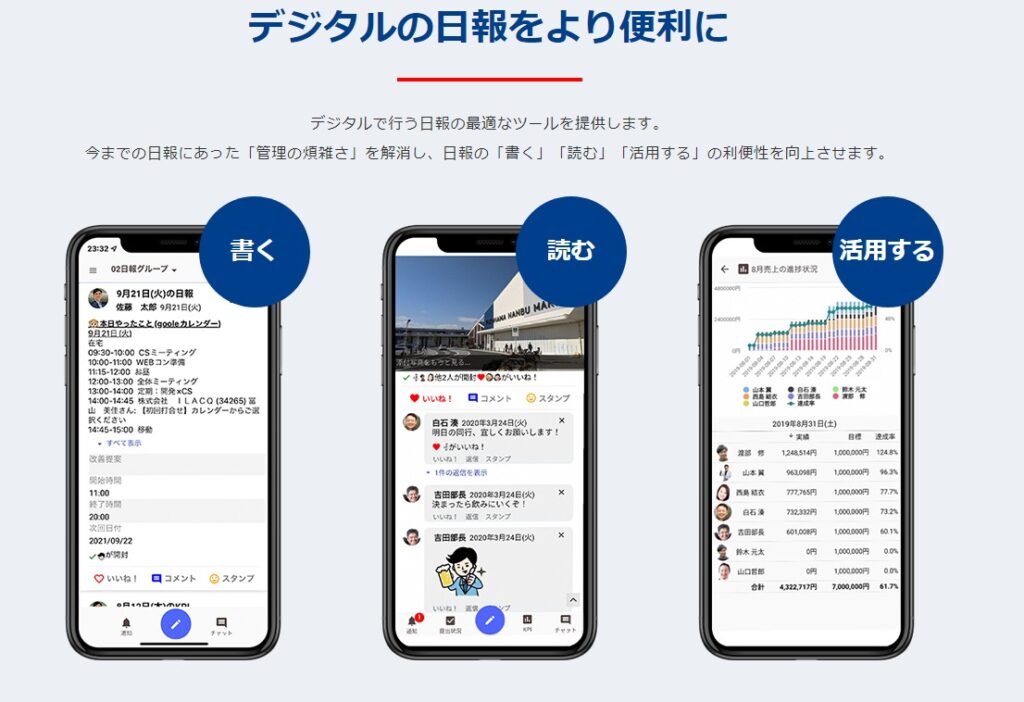
gamba!は、業務の情報共有をスムーズにし、会社全体のコミュニケーション活性化を促す日報アプリです。SNSのようにタイムラインで日報を確認できるデザインを採用しており、スタンプやコメントでリアクションを返せる機能を搭載しています。気軽にコミュニケーションを図ることで、社内の一体感を高められるのが魅力です。
スマートフォンやタブレットから簡単に入力でき、ExcelやGoogleカレンダーなどの外部ソフトとも連携できます。業務効率化とオンラインコミュニケーションの活性化をサポートするため、テレワーク導入を考えている企業にもおすすめのアプリだと言えるでしょう。
gamba!の参考価格
初期費用0円
- ビジネス:月額816円〜(1ユーザー)
- エンタープライズ:要見積もり
弊社では日報提出用にgamba!を使用しています。
引用:https://www.itreview.jp/products/gamba/reviews/95072
以前はメールの全員送信で日報提出を行っていました。
本質的な部分では、役割は変わらないのですが、gamba!のほうは管理者が設定する部分が多いため、ユーザー側でこの件は誰に送信するかなど考えなくてよく、ただ報告や共有したい内容を書けばよいだけになる点がユーザーとして負担が減ってよいと思います。
また、スマホアプリからでも簡単に利用できて報告書を書く負担感が減りました。
LINE WORKS
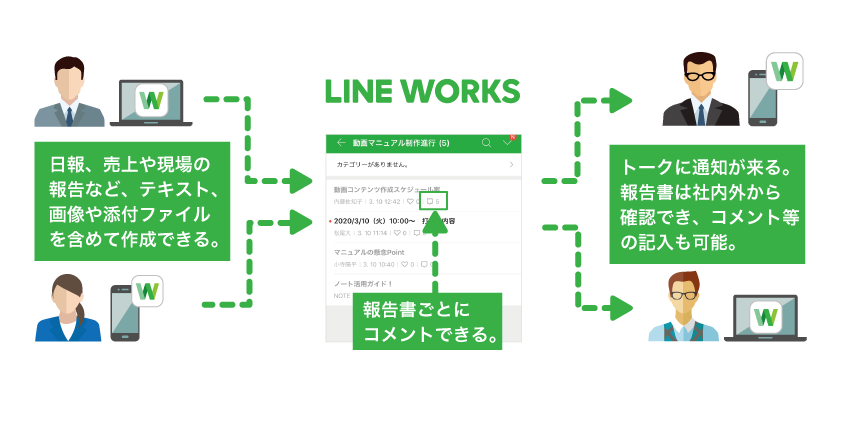
LINE WORKSは、全年代の平均利用率が90%を超えるコミュニケーションアプリ「LINE」のビジネス版チャットアプリです。馴染み深いLINEのインターフェースに近いため、どの年代でも使いやすく、すぐに活用できるでしょう。
カレンダーやアンケート機能など、社内の情報共有を効率化させる機能が充実しているのが特徴です。日報には、グループトーク内でトピックごとに投稿できる「ノート機能」や、社内全体で共有できる「掲示板(ホーム)」の活用がおすすめです。100ユーザーまでは無料で利用できるので、中小企業や部署単位の導入にもおすすめです。
LINE WORKSの参考価格
初期費用0円
- フリー:0円(100ユーザー)
- スタンダード:450円〜(1ユーザー)
- アドバンスト:800円〜(1ユーザー)
・利用者レビュー
テンプレート機能の日報をカスタマイズし、紙からクラウドになったこと、外部連携できるサイトとリンクして、勤怠や経理等にも利便性が広がった。業務上の時間短縮にも繋がり、仕事向上に大幅アップした。
引用:https://www.itreview.jp/products/line-works/reviews/125459
営業支援:顧客情報連携や、業務進捗を共有できる
ワンズ営業日報
ワンズ営業日報は、営業業務を効率化できる機能が充実した日報アプリです。顧客情報やスケジュール、受注実績などを一元管理し、リアルタイムで共有できます。既存のExcelフォーマットに出力可能で、グラフや画像の添付などを通して営業報告書の作成を効率化できます。
営業日報は未読・既読が判別でき、閲覧者履歴も確認可能なため、報告の抜け漏れを防ぎやすいのもメリットです。テーブルのカスタマイズや商品管理など営業を支援する機能が豊富なので、SFA(営業支援)ツール導入を検討している企業にもおすすめです。
ワンズ営業日報の参考価格
初期費用問い合わせ
月額3,600円~(1ユーザー)
公式:http://www.wandseigyo.jp/top/indexDefault.html
feels
feelsは、「SFA(営業支援)」「CRM(顧客管理)」「日報」の3機能を持ったアプリです。入力項目を最小限に抑えたシンプルなユーザーインタフェースなので、デジタルツールに不慣れな方でもすぐに活用しやすいでしょう。多機能よりも情報共有の迅速さを求める企業におすすめです。
日報に管理者が返信できるので、業務へのアドバイスや社員の状態に合わせた細やかなマネジメントが可能となります。日報に頻出する単語から社員の感情を分析する独自機能を搭載しており、離職防止やエンゲージメント向上にも役立つでしょう。容量2GBまで無料で利用でき、有料プランも550円〜とリーズナブルな価格で導入可能です。
feelsの参考価格
初期費用0円
- Free:月額0円(容量2GBまで)
- Experience:月額550円〜(1ユーザー)
業務報告:日報業務を効率化させる使いやすい機能性
業務管理システム日報くん
日報くんは、日報提出と社員の稼働集計を効率化できるクラウド型の日報アプリです。報告書の自動作成機能や定期的な配信設定で、日報業務に掛かる負担を削減できます。データはExcel形式でダウンロード可能です。
個人やチームの稼働状況、プロジェクトや顧客ごとにかかったリソースを可視化できるため、稼働状況が見えにくいテレワーク、出する社員が多い企業の労務管理にも役立ちます。サービスを提供するBPS株式会社は、大手企業の基幹システム開発を担ってきた会社であり、そのノウハウを生かした高いセキュリティも魅力です。
業務管理システム日報くんの参考価格
1か月無料
- Sプラン:月額2750円(1-60人まで)
- Mプラン:月額4400円(61‐100人まで)
- Lプラン:月額8800円(101-200人まで)
公式:https://nippoukun.bpsinc.jp/
houren.so
houren.soは、写真を中心とした視覚的な分かりやすさと手軽さが特徴の日報アプリです。写真にコメントを付けて投稿するだけなので、文章では分かりにくい状況も伝えやすく、入力の手間もかかりません。写真に直接書き込みも可能です。
既読管理ができる「HOU!」ボタンで、確認漏れやコミュニケーションロスも防ぎます。
また、撮った写真は社内マニュアルやSNS投稿に活用でき、会社の情報資産として蓄積されます。工務店・飲食店・サービス業など幅広い業種で導入されており、視覚的に分かりやすい日報アプリを探している企業におすすめです。
houren.soの参考価格
初期費0円
- フリープラン:月額0円(3グループ)
- 有償プラン:月額2,500円〜
日報アプリを活用して生産性を向上させよう
日報アプリは業務を効率化させるだけでなく、情報の資産化や人材育成にも役立ちます。日々の業務に密接に関わるため、自社の業務内容に合った機能を持つツールを選びましょう。必要な機能がよく分からない場合は、導入実績や口コミを参考に検討するのがおすすめです。日報アプリの機能や口コミをまとめて比較したい方は、ITreviewをぜひご活用ください。
投稿 無料&有料で使える日報アプリ!おすすめ製品をピックアップ は ITreview Labo に最初に表示されました。
]]>投稿 社内報を作る理由とは?紙とWebの違いを解説 は ITreview Labo に最初に表示されました。
]]>そこでこの記事では、社内報の導入における紙とWebのメリット・デメリット、さらに社内報の作成・共有に役立つツール5選を紹介します。
社内報を作る理由とは?
社内報とは、企業理念の浸透や社内コミュニケーションの向上、お知らせ情報の共有などを目的として利用される資料のことです。社内報を企業で共有すれば、従業員が経営方針や事業内容を理解することにつながり、社員教育としても役立ちます。
また新型コロナウイルスのまん延や働き方改革の影響を受け、リモートワークを導入する企業も増えつつあります。その結果、社内コミュニケーションの低下による社員モチベーションの不安定化が進んでいるため、現在、社内報の必要性が高まっているのです。
社内報を紙で作るメリット・デメリット
社内報は、古くから企業で用いられている手法です。従来は紙の社内報を貼り出して共有するのが一般的でした。そこでまずは、紙で社内報を作るメリット・デメリットについて解説します。
紙で作るメリット
紙で社内報を作るメリットは次の通りです。
- 話題として共有しやすい
- 紙派の人が読みやすい
- 好みのデザインを作れる
紙で社内報を共有すれば、同じタイミングで社員が社内報を受け取るので、話題として共有しやすいのがメリットです。話題になると、社員の意識が社内報に集まります。その結果、社員に読み過ごされる可能性を減らせます。
また、書類を読むのが紙派だという人もいるでしょう。とくに電子機器の取り扱いが苦手な人にとって紙の社内報は重宝します。
サイズや形状などを好きに決められるのもメリットです。紙で作る社内報は、自由度が高く親しみやすいデザインにしやすいのが魅力です。
紙で作るデメリット
紙で社内報を作るデメリットは次の通りです。
- 印刷・周知にコストがかかる
- 編集・デザインなど出版に関する知識が必要である
- 誰が読んだか把握できない
紙で社内報を作ると、さまざまなコストが発生します。なかでも印刷や周知には、ある程度の費用がかかることを想定しておく必要があります。社内報を作るたびにコストが増え、本業の作業時間・企業予算を圧迫してしまうのもデメリットです。
また紙の社内報は、編集やデザインといった出版に関する知識がなければ作成が困難です。あらかじめ、出版に関して知識がある社員を確保しておく必要があります。
また、紙で情報共有すると誰が社内報を読んでくれたのか把握できません。対象者に必ず読んで欲しい情報を詰め込んだとしても、それを既読してくれたのか分からないというデメリットがあります。
社内報をWebで作るメリット・デメリット
Webサービスの発達や働き方改革の流れを受け、近年ではWeb社内報に注目が集まっています。続いて、社内報をWebで作るメリット・デメリットについて解説します。
Webで作るメリット
Webで社内報を作るメリットは次の通りです。
- 共有が簡単である
- 他サービスと連携できる
- 印刷コストがかからない
Webを通じて社内報を共有するので、簡単な操作で対象者に社内報を共有可能です。もちろん、一括共有もできるためリアルタイムで必要な情報を届けることができます。
なかには、既存のチャットツール・コミュニケーションツールと連携できるWeb社内報もあり、社員は各自のPC・スマホに新たなツールを導入せずに社内報を受け取れるのも魅力です。
また、社内報の共有がWebで完結することから、印刷に関するコストをまとめてカットできるため費用削減効果を期待できるでしょう。
Webで作るデメリット
Webで社内報を作るデメリットは次の通りです。
- 閲覧するデバイスが必要である
- レイアウトに制限がある
- サーバーやツール契約料などのランニングコストがかかる
社内報をWebで作る場合、電子データで共有するため、社員は閲覧専用のデバイスを所持しておく必要があります。またバージョンの古いPC・スマホでは閲覧できない場合があるので、各社員が古い機種を持ち続けないことが最低条件です。
また、PCやスマホを通して社内報を閲覧するため、資料のレイアウトに制限がかかります。特殊なデザインや面白みのある社内報を作りたい場合でも、決められた枠内で資料を準備する必要があります。
さらに、Webで社内報を作る場合には、契約料金としてサーバー代、ツール利用代が発生します。ランニングコストが継続して発生することを把握しておきましょう。
社内報は紙とWebどっちがいい?
結論としては、社内報はWebで作成することをおすすめします。その理由は次の通りです。
- コストを縮減できる
- 閲覧情報を計測できる
- 社員からコメントをもらえる
- 社内作業を効率化できる
Web社内報の作成は、従来の印刷・周知コストを抑えられることはもちろん、閲覧情報をデータとして計測したり、コメント機能があったりと、管理の効率化およびコミュニケーション向上効果を発揮します。
また、Web社内報はテンプレートが決められており、紙の社内報に比べて属人化しづらいのが特徴です。本業が忙しい合間でも簡単に作成できることから、社内作業の効率化にもつながるでしょう。
Web社内報作成のおすすめお役立ちツール5選
Web社内報の作成・共有を検討しているなら、ここで紹介するお役立ちツールを参考にしてください。合計5つのツールを紹介しますので、求めている機能があるか確認してみましょう。
NotePM
株式会社プロジェクト・モードが提供する「NotePM」は、社内報の作成・共有はもちろん、社内マニュアルの作成といった企業情報の共有にも活用できる便利なツールです。
ツール内でプロジェクトを進めることにより、アクセス制限やページ閲覧者のチェックができるため、社内報共有・管理で役立つでしょう。
rakumo ボード
rakumo株式会社が提供する「rakumo ボード」は、シンプルなデザインで使いやすいのが魅力です。回覧機能によって、未読・既読の管理も効率化できます。
対象者を絞り込んで情報共有できることはもちろん、コミュニケーションサービス「Google Workspace」と連携して情報発信することで、社員によるツール導入の手間を削減できます。
THANKS GIFT
株式会社Take Actionが提供する「THANKS GIFT」は、ピアボーナスと呼ばれる社内評価報酬制度をメインとしたツールであり、その中の機能のひとつに社内報の作成・共有があります。
ポップなデザインの社内報を簡単に作成できるほか、テンプレートも充実しているため、親しみやすい資料を用意でき、社員の既読率を高めやすくなるのが魅力です。
SOLANOWA
株式会社スカイアークが提供する「SOLANOWA」は、社内報のみならず動画配信やアンケートフォームを設置したり、最新投稿をいち早く伝えるプッシュ通知があったりと、機能性に優れた情報共有ツールです。
マルチデバイス対応なので外出時でも閲覧でき、社内報の中に動画ファイル・音声ファイルを添付できるため豊富な表現方法を社内報に付与できる魅力があります。
TUNAG
株式会社スタメンが提供する「TUNAG」は、各社員のプロフィール管理や社内報共有に優れたツールです。
ツールひとつで社内コミュニケーションや情報管理に対応できることはもちろん、サンクスメッセージを贈れるなど機能も充実しています。
Web社内報でインナーコミュニケーションを強化しよう
紙の社内報を利用している企業は、印刷・周知コストを削減できるWeb社内報がおすすめです。しかし、Web社内報は導入するツールによって機能やコストが異なります。
運用しやすいツールを使うことで、担当者の業務効率化が図れるだけでなく、社員の会社理解も深まるでしょう。以下の記事では社内報づくりに役立つトピックスを紹介しているのでぜひご一読ください。
記事:Web社内報が読まれるために押さえておきたい!企画のネタとおすすめテンプレートをご紹介
投稿 社内報を作る理由とは?紙とWebの違いを解説 は ITreview Labo に最初に表示されました。
]]>投稿 Web社内報で使えるネタとおすすめテンプレートをご紹介 は ITreview Labo に最初に表示されました。
]]>そこでこの記事では、社員から読んでもらえるWeb社内報作りに役立つ企画ネタと、デザインを統一できるおすすめのテンプレートについて詳しく解説します。社員が興味を持って読んでくれる社内報を作るため、ネタ選びの参考にしてください。
読まれやすいWeb社内報を作るポイント
Web社内報を企業で共有するなら、まずは読まれやすいWeb社内報を準備する必要があります。なかでも重要なのが、以下の4つです。
- テーマを決める
- 機械的な書き方をしない
- 写真や図を利用する
- 社員アンケートを行う
Web社内報にテーマがあれば、何を書くべきなのか見えてきます。例えば「社員教育」をテーマにするなら、業務知識やQ&Aなど仕事で役立つ情報をまとめるのがよいでしょう。
また、読みやすさも重要なため、文末が「~です。~です。」のように連続しないよう注意してください。併せて、文章の途中に写真や図があると内容がイメージしやすくなります。
さらに、より高品質な社内報を作り上げたいなら、社員アンケートを取ってみるとよいでしょう。共有した社内報の面白さ、どのような内容なら読みたくなるかなどを収集できれば、改善を重ねながら魅力的なWeb社内報を作成できます。
Web社内報におすすめの企画ネタ
Web社内報を作成するなら、企画ネタの準備も大切です。しかし、自分で企画ネタが思いつかないと悩んでいる人も多いでしょう。そこで、Web社内報に取り入れやすいネタを紹介します。
社内のリアルタイム情報を紹介するネタ
紹介ネタとは、人物や事業、また時事的な情報にまつわるネタのことです。企業の最新情報などリアルタイムのネタを伝えることで、社員に興味を持ってもらうきっかけを作れます。例えば次のようなネタを利用できます。
- 社員・新入社員
- 業務
- 新たな技術
- 社員のプライベート
- 業界ニュース
どれも話題性のある面白い内容ばかりです。読者(社員)を飽きさせないためにも、内容をローテーションしてみてください。担当者1人で作成するのではなく、社員に協力を要請しながらWeb社内報を作っていけば、資料をストックできるので担当者の負担を軽減できます。
ビジネスパーソンとして役立つ教育ネタ
教育ネタとは、社員の仕事に役立つ情報や社会人として持っておくべき知識にまつわるネタのことです。読むだけで勉強になるため、Web社内報をチェックする習慣を作りやすいでしょう。例えば、次のようなネタを利用してみてください。
- 業務知識
- 専門用語
- クイズ
- マナー
ただし、このような情報は専門的な内容になりがちです。専門外の社員には理解できない専門用語で埋め尽くされてしまうと、社内で読む人・読まない人が分断されてしまう可能性があります。
専門知識を減らし、かみ砕いた内容にまとめると読みやすくなります。また、社内の誰もが読みやすい社内報にするため、できる限り写真や図を多めに掲載するのがおすすめです。
オフィス近くのおすすめのお店やスポットを紹介するネタ
お店やスポットを紹介するネタは、オフィス周辺の魅力を共有することで出社時の楽しみを増やすことできます。社内報で紹介されていたお店に行ってみたり、○○さんが紹介しているなどリレー形式で紹介しあうことも面白いでしょう。
社員インタビューを通じて事業の理解を深めるネタ
複数の事業を抱えている企業であれば、100人単位で在籍していることも少なくないでしょう。特にリモートワークなども取り入れている場合は、社員同士が何をしているのかがわかりづらくなります。そこで、社員がどんな仕事をしているのか?どんなやりがいを感じているのかなどをインタビューすることで、社員同士の連帯感や事業に対する理解を深めることができます。内容によっては採用活動などにも活用することができるでしょう。
Web社内報に使えるおすすめテンプレート3選
Web社内報は、文章の読みやすさはもちろん、デザインも大切です。スタイリッシュで見やすいデザインを作成できれば、社員の目に留まるおしゃれなWeb社内報を作れます。そこで、Web社内報作成に使えるおすすめのテンプレートを3つ紹介します。
マイクロソフトOfficeテンプレート
マイクロソフトOfficeテンプレートとは、ExcelやWord、PowerPointといったオフィスソフトで利用できるテンプレートがまとめられたサイトです。すでにデザインが完成したおしゃれなテンプレートを見つけられることはもちろん、社内報テンプレートも提供しています。全て無料なので、好みのテンプレートを自由に利用できるのが魅力です。
パワポン
パワポンとは、マイクロソフトOfficeのPowerPoint用テンプレートを提供しているサイトです。デザインやバリエーションが豊富で、ニュースレターのテンプレートが充実しているため、手軽にWeb社内報作りに役立てることができます。
また、会員登録を行えば全てのテンプレートを無料で利用可能です。さまざまなデザインのテンプレートを試してみて、自社の社内報にぴったりなデザインを見つけてみてください。
bookuma
bookmaとは、ビジネス向けのデザインテンプレートを提供しているサイトです。社内報や広報誌以外にもビジネスで利用できるテンプレートが豊富にあるため、資料のベース作りとして活用できます。
ただし、bookmaは紙媒体の社内報を対象としています。デザイン費は無料であるものの、別途印刷費用がかかります。PDFの出力には対応していませんが、100冊以上注文するとWeb用のPDFを無料でもらえるので、紙・Web両方で社内報を作成したい方は利用を検討してみてください。
Web社内報テンプレートを使うときの注意点
Web社内報のテンプレートは便利なツールである一方、利用時に注意すべき点が3つあります。
- 社内報の形式がバラバラにならないようにルールを決める
- 見出しを設けて読みやすくする
- キャッチコピーを入れる
Web社内報は社員で協力して作成する場合があるため、事前にルールを決めておかなければ、デザインがバラバラになり統一感がなくなります。カラーの変更などは問題ありませんが、抜本的な変更が行われないよう事前にルールを決めておきましょう。
またWeb社内報には、社員が読みやすいような見出し付けが必要です。見出しは目次の代わりとして役立つので、テンポよく読んでもらうのに役立ちます。社員が読みたくなる工夫として、キャッチコピーを記載するのもよいでしょう。読者の興味を引くキャッチコピーを添えられれば、閲覧されやすい社内報が完成します。
Web社内報の共有を効率化したいならITreviewでツールをチェックしよう
Web社内報の企画ネタに困っているなら、紹介ネタ・教育ネタを活用することで充実した情報を準備できます。また、Web上で提供されている社内報のテンプレートを活用すると効率よく社内報を作成できるでしょう。
Web社内報の作成を効率化したいなら、ITreviewで気になる製品を比較してみましょう。実際に利用した人のレビューや評価も掲載しているので、ぜひ参考にしてください。
投稿 Web社内報で使えるネタとおすすめテンプレートをご紹介 は ITreview Labo に最初に表示されました。
]]>投稿 バイリンガルじゃなくても海外の人とビジネスMTGができる?使えるツール6選 は ITreview Labo に最初に表示されました。
]]>自動翻訳に使えるビジネスツールはAI議事録やAI通訳ツール
海外の担当者とMTGを開くためにリアルタイムで自動翻訳を利用するには、AI議事録または自動翻訳ツールが利用できます。それぞれの特徴について解説します。
AI議事録とは
AI議事録とは、会議や商談の音声を記録して自動でテキストデータへと変換するツールです。本来は議事録を作成するためのツールなので、すべてのツールが自動翻訳に対応しているわけではありませんが、Zoom連携の機能と併用することで対談者の音声を翻訳してテキストデータとして表示できます。
リアルタイム翻訳・AI通訳ツールとは
AI通訳ツールとは、会議や商談の音声を識別して自動で翻訳・通訳するツールです。AI議事録のように記録したテキストデータをまとめる機能は基本的にありませんが、安価で自動翻訳を実現できます。なかには、自動議事録の作成に対応しているツールもあります。
自動翻訳に使えるAI議事録3選
AI議事録に搭載されている機能は、自動翻訳にも使えます。AI議事録のなかでも、自動翻訳に適したツール3選をご紹介します。必要な機能はZoom連携と自動翻訳機能であるため、どちらの機能も有したツールをご紹介します。
知名度で選ぶなら「Webex」
「Webex」は、アメリカに本社を置くCisco Systemsが提供するコミュニケーションツールです。オンライン会議やクラウド電話の機能を有しており、企業向けのツール「Webex Suite」を用いることで自動議事録や自動翻訳ツールとしても利用できます。
日本でも1,000社以上とのパートナーシップを結ぶ同社の知名度は国内でも高く、有名企業のツールを選びたいなら「Webex」がおすすめです。
国内企業の製品で選ぶなら「AIGIJIROKU」
「AIGIJIROKU」は、株式会社オルツが提供する自動議事録ツールです。5,000社以上の導入実績を持ち、30ヶ国語に対応したリアルタイム翻訳機能を有しています。音声認識精度99.8%の高性能なAI機能を有しており、話者を特定して自動的に議事録を作成可能です。
AIに翻訳テキストを発話させることもできるため、自動翻訳ツールとしても利用できます。国内企業の自動翻訳ツールを選びたいなら「AIGIJIROKU」がおすすめです。
公的機関発のツールで選ぶなら「ZMEETING」
「ZMEETING」は、Hmcommが提供するAI議事録自動化システムです。Hmcommは経済産業省所管の公的研究機関「国立研究開発法人産業技術総合研究所」発のベンチャー企業であり、「AI×音声認識」のスペシャリストとして活動しています。
英語・中国語(簡体)・中国語(繁体)・韓国語・ベトナム語・タイ語・ドイツ語に対応したツールで、会議の出席者ごとに言語を設定可能です。議事録データ・通信の暗号化、IPアドレスのアクセス制限などの機能を搭載しており、重要な会議でも安心して利用できます。公的機関発の自動翻訳ツールを選びたいなら「AIGIJIROKU」がおすすめです。
自動翻訳に使えるリアルタイム翻訳・AI通訳ツール3選
AI通訳ツールは、自動翻訳による多言語対応に適したツールです。ここでは、ITreviewの口コミでも評価が高いAI通訳ツールを3つご紹介します。
知名度で選ぶなら「Wordly」
「Wordly」は、米国に本社を置くWordlyが提供するSaaSプラットフォームです。20以上の言語をライブ翻訳することができ、対面でもオンライン会議でも通訳者を介さずにAIによるリアルタイムの同時翻訳を実現します。
ORACLEやsalesforceなどの大企業を含む600社以上の導入実績を持ち、100万ユーザー以上を獲得するほど世界的に有名なツールです。知名度で自動翻訳ツールを選ぶなら「Wordly」をおすすめします。
価格で選ぶなら「Secure Meet」
「Secure Meet」は、チャットプラス株式会社が提供するWeb会議ツールです。96%以上の人口をカバーできるほどの翻訳機能を持ち、95%以上の文字起こし精度を誇ります。
契約プランも、最大10ライセンスまでなら月額1,500円〜と安価に利用できるのも魅力です。40分までの会議であれば、無料で利用できます。価格で自動翻訳ツールを選びたいなら「Secure Meet」がおすすめです。
アプリで導入するなら「ドコツーAI」
「ドコツーAI」は、東京都港区北青山に本社を置く株式会社スマートボックスが提供するAI翻訳アプリです。NICT(情報通信研究機構/総務省所管の国立研究開発法人)の多言語翻訳エンジンを搭載しており、日本語との相性では世界最高峰の性能を誇ります。
ゲスト側は専用機不要でインストールすることなく、QRコードやURLからペアリングして使用できる利便性の高さも魅力です。ゲスト側の言語は、英語・中国語など異なっていても同時に多言語翻訳できます。スマホで手軽に導入できる自動翻訳ツールを選ぶなら「ドコツーAI」がおすすめです。
ZoomやMicrosoft Teamsの翻訳機能を利用する
Web会議システムには、自動翻訳の機能を備えるものが増えてきました。ZoomやMicrosoft Teamsなどは、リアルタイムで音声を識別して、外国語を日本語の字幕として表示する機能を搭載しています。
Zoomは日本語を含む11言語、Microsoft Teamsは日本語を含む25以上の言語に対応可能です。すでにZoomやMicrosoft TeamsをWeb会議に導入している企業なら、これらの翻訳機能を利用することもできます。
自動翻訳ツールで海外の人とのビジネスMTGをスマートにしよう
自動翻訳ツールを用いることで、海外の担当者ともスムーズにコミュニケーションを図れます。すでに利用しているWeb会議システムの中にも、日本語字幕に対応しているツールも存在します。AI議事録などのビジネスツールを用いれば、海外の担当者とのWeb会議も自動で議事録を作成してスムーズに取引を進められるでしょう。
自然言語処理も発展が目まぐるしいため、まるで相手が日本語で話しているかのようにリアルな会話につなげられるほど技術は進歩しています。グローバル展開を目指す企業にとっても有益な自動翻訳ツールを探している方は、本記事を参考にして自社に最適な製品を見つけてください。
投稿 バイリンガルじゃなくても海外の人とビジネスMTGができる?使えるツール6選 は ITreview Labo に最初に表示されました。
]]>投稿 会議の議事録やインタビューの文字起こしを劇的に楽にする方法 は ITreview Labo に最初に表示されました。
]]>しかし、現代の技術を使えば、システムが自動で文字起こしをして担当者が内容をチェックするだけで、その日のうちに全体周知できます。この記事では、文字起こしを劇的に楽にするAI議事録と音声認識ツールの特徴について解説します。
文字起こしを楽にするならAI議事録や音声認識ツール
議事録やインタビューを自動で文字起こししたいなら、AI議事録や音声認識ツールなどが活用できます。まずは、各ツールの特徴について解説します。
AI議事録とは
AI議事録とは、会議や面談などの音声をAIが解析して自動で文字起こしをするツールのことです。
従来の議事録では、書記が会議の内容を手動で記録して内容をまとめる必要がありました。しかし現代では、ディープラーニングやビッグデータの活用により、膨大なデータを認識する精度が高まっており、会議内での音声をAIが解析して自動で文字起こしできる機能が進化しています。議事録の作成をサポートする機能が豊富な点も、AI議事録の特徴です。
音声認識ツールとは
音声認識ツールとは、AI議事録と同じくAIが音声を解析するツールのことです。
ただし、自動文字起こしやアプリケーションの音声操作など音声を認識することに特化しており、議事録のようなドキュメントの作成に強みがあるわけではありません。音声のテキストデータへの変換機能に強みを持っており、自動文字起こしやコンタクトセンターなどに特化したツールです。
音声認識ツールのなかには、開発向けの組み込みアプリとして活用できる製品もあります。安価に利用したいとき、専門的な分野で使用したいときに導入するのが音声認識ツールです。
AI議事録の特徴
AI議事録は、自動文字起こし・音声認識・Zoom連携・自動翻訳機能などの機能を搭載しています。次に、各機能について解説します。
キー入力の必要ない自動書き起こし
自動書き起こしとは、AIが音声を解析して自動でテキストデータへ変換する機能です。社内会議において書記担当者の作業を軽減し、会議中の発言を自動でテキストデータとして記録します。
会議が終わった後すぐに議事録を作成して、関係者全員へスピーディに情報を共有できるのがメリットです。ドキュメントとしての完成度も高まるため、読みやすい議事録の作成につながります。
AIが判断する音声認識機能
AIによる音声認識は、ディープラーニングにより近年では精度を劇的に高めており、90%以上の音声認識精度を誇るツールも多くあります。
また、業界や業種を選択することで専門用語を識別する機能を持つツールも少なくありません。金融業界や製薬会社などの専門業種でも、学習機能やパーソナライズ技術によって音声を正しく認識できます。なかには、個人の話し方のクセさえも反映する機能を持つツールもあります。
自然言語処理の発展も目まぐるしく、今までの音声認識のように不自然な日本語をそのまま放置せず、高い精度で漢字に変換したり専門用語を判別したりできます。
ZOOMやSkypeで使える連携機能
対面会議だけではなく、オンラインミーティングにも対応できるAI議事録も少なくありません。Zoom連携やSkype連携機能によってWeb会議や商談の内容を記録し、さらには多言語翻訳する機能も搭載しています。
ZoomやSkypeの画面上にリアルタイムで会議の音声がテキスト表示されるので、会話の内容を可視化でき、聞き手の理解力を高めて生産性を向上します。聴力に問題を抱えるユーザーが音声を聞き逃すことを防げるため、バリアフリーの観点からも活用できる機能です。
外国語対応の自動翻訳機能
ミーティングの音声は、AI翻訳による外国語対応も実現します。例えば、海外の担当者との会話内容をZoom連携機能により可視化することで、リアルタイムで対話相手の言語を翻訳できるため、外国語が苦手なユーザーにとっても重宝します。
翻訳したテキストデータを発音する機能も備えている製品であれば、そのままリアルタイム翻訳機として活用できるでしょう。翻訳者のスケジュールを確認する必要がなく、会議や商談が必要なタイミングですぐにWeb会議へつなげられます。
音声認識ツールの特徴
音声認識ツールは、自動書き起こし・音声認識機能・自動翻訳機能・組み込みソフトとして利用できるものがあります。それぞれの機能について解説します。
キー入力の必要ない自動書き起こし
AI議事録と同じく、音声認識ツールでも自動書き起こしの機能を利用できます。AI議事録より機能がシンプルな傾向にありますが、音声を変換したテキストデータを即座に自動生成可能です。
外国語対応の自動翻訳機能
AI議事録と同じく、音声認識ツールでも外国語対応の自動翻訳機能を利用できます。発話機能を搭載している製品もあり、翻訳ツールとして利用することも可能です。
生体認証や音声操作のソフトを組み込みできる
音声認識ツールのなかには、ソフトを組み込みして音声操作・音声解析できるシステム開発向けのツールもあります。システム開発において、難しく感じていた音声認識ツールを自社独自のシステムに導入可能です。
例えば、コミュニケーションロボットや文字起こしアプリに高性能な音声認識を導入できます。医療や講師などの専門職の方が、文字起こしソフトや翻訳アプリに生体認証や音声操作を組み込むことも可能です。
AI議事録や音声認識ツールで文字起こしを楽にしよう
AI議事録や音声認識ツールを活用すると、会議の議事録作成やインタビューが劇的に楽になります。自動文字起こしや音声認識、Zoom連携などの機能を備えている製品もあり、ビジネスの効率を高めることができます。システム開発に長けた企業であれば、専門的な機械やソフトウェアに音声認識の機能を導入できるでしょう。
国内でICT産業に関わる情報サービス業者は3,000社以上にのぼり、目的のツールを見つけるだけでも一苦労です。そのため、議事録やインタビューを自動で文字起こしするために、どのツールを選べば良いか迷われる人も多いでしょう。そこで、AI議事録や音声認識ツールの導入を検討している人は、ITreviewに多くのツールと口コミを掲載していますので活用してみてください。ユーザーの体験談を確認しながら、自社の予算や求めている機能に最適な製品を見つけられるでしょう。
投稿 会議の議事録やインタビューの文字起こしを劇的に楽にする方法 は ITreview Labo に最初に表示されました。
]]>投稿 法人向けオンラインストレージのおすすめ15選。個人向けとの違いや、選び方のポイントまで完全解説 は ITreview Labo に最初に表示されました。
]]>そこで本記事では、オンラインストレージのメリットや選び方のポイントを解説します。記事の後半では、おすすめのオンラインストレージを15個紹介しているため、ぜひ参考にしてください。
また、オンラインストレージの概要については、下記の記事で詳しく説明しているため、こちらも併せてご覧ください。
https://www.itreview.jp/blog/archives/8772
法人向けオンラインストレージのメリット
法人向けオンラインストレージには、下記3つのメリットがあります。
高度なセキュリティ
近年、情報漏洩や不正アクセスなどのセキュリティ事故が後を絶ちません。セキュリティ事故が発生すると、企業の信頼が落ちて大きな損失を出すケースもあります。法人向けオンラインストレージは、高度なセキュリティを誇るため、未然にセキュリティ事故を防げます。具体的には、ウイルス感染の防止や細やかなアクセス権限、バックアップといったことができます。
人件費削減
自社でデータ管理を全て行う場合、サーバーの運用やメンテナンス作業が必要になります。しかし、オンラインストレージの利用であれば、サーバーの運用やメンテナンス作業がない分、人件費を削減できます。
大容量を定額で使える
オンラインストレージは、定額で大容量のデータを保存可能です。また、拡張性にも優れており、容量が少なくなった場合には、追加料金を支払うことで簡単に容量を拡張できます。
無料製品との違いは
個人向け(無料)のオンラインストレージと法人向け(有料)のオンラインストレージの大きな違いは、下記の2点です。
- セキュリティの高さ
- ファイル容量
無料版と有料版どちらのオンラインストレージを利用しようか迷っている方は、無料版でもサービス提供していて、後から有料版に切り替えることも可能なオンラインストレージがおすすめです。
なお、個人利用でおすすめのオンラインストレージについては、下記の記事で詳しく解説しています。
https://www.itreview.jp/blog/archives/6933
法人向けオンラインストレージ選び方のポイント
法人向けオンラインストレージを選ぶ際のポイントは、下記の7つです。
高度なセキュリティ
どのようなセキュリティ機能が搭載されているかは、非常に重要です。具体的に、法人向けオンラインストレージには以下のような機能が搭載されています。
認証機能
外部からの不正アクセスを防止するための機能です。「パスワード認証」のほかに「2段階認証」などがあります。
アクセスコントロール機能
ファイルの閲覧者や編集者など、アクセス権限をコントロールする機能です。
ログ管理機能
「いつ・誰が・どこでアクセスしたか」ログを確認できる機能です。不正アクセスの原因特定などに役立ちます。
バージョン管理機能
バージョン管理機能によって、これまでの履歴を管理します。ファイルを誤って上書き保存してしまっても、過去の状態に戻すことが可能です。
ディザスタリカバリー
災害が発生した際に、データを復旧しやすくするための機能です。オンラインストレージサービスによって、ファイルの保管場所は異なります。複数拠点にデータセンターを分散させることで、地震や津波などの自然災害が発生した場合でも、データを守ることができます。
カントリーリスク対策
カントリーリスク対策を重視するのであれば、開発から運用、データセンターまで全てが日本で行っているオンラインストレージが良いでしょう。
PDFセキュリティ機能
PDFにパスワードをかけることで、特定のユーザーのみがアクセスできるようにする機能です。セキュリティの向上につながります。
以上のように、さまざまなセキュリティ対策があるため、自社には、どの機能が必要なのかあらかじめ検討しましょう。
データ容量
規模が大きい企業ほど、巨大なデータ容量が必要になります。会社の規模に合わせてデータ容量を検討しましょう。
転送速度
ビジネスで利用するのであれば、50〜100Mbps程の転送速度は確保しておいたほうが良いでしょう。
料金体系の確認
オンラインストレージには、さまざまな料金体系があります。ユーザー課金型か、容量型かを確認して選びましょう。
クラウドかオンプレミスか
オンラインストレージには、クラウドとオンプレミスの2種類が存在します。オンプレミスは、自社でサーバー構築や運用、メンテナンスを行う必要があり、専門のエンジニアが必要になるため、自社で運用する必要がないクラウドがおすすめです。
サポート体制の有無
サポート体制の有無も重要です。特に、オンラインストレージを初めて利用する方は、使いこなせるか不安も大きいため、サポート体制が充実したオンラインストレージサービスを選ぶと良いでしょう。
スマホ対応しているか
PCでオンラインストレージにアクセスする方が多い傾向にあるものの、スマホからもアクセスできると出先でファイルのチェックができるため便利です。
このように、法人向けのオンラインストレージの選び方は様々です。自社ではどの点が重要なのか、優先順位を決めて選びましょう。
おすすめの法人向けオンラインストレージ15選
Google Drive
価格:680円/月~
・データセンターに分散してデータが保持される
・保存したファイルのバージョンは100まで保存
Googleが提供するオンラインストレージです。無料版と有料版があり、有料版のBasicプランは、680円で30GBまで利用できます。
OneDrive for Business
価格:540円/月~
・Microsoftのクラウドサービスでは、99.9%の稼働保障
・iOS、Androidに対応するモバイルアプリが提供されている
Microsoftが提供するオンラインストレージです。Office365の一部として、利用できるのが特徴です。
Box
価格:1,800円/月~
・iOS、Android用の無料モバイルアプリがある
・管理機能が豊富
世界で95,000社が利用するオンラインストレージです。個人向けプランもありますが、ビジネス向けプランがメインで、利用ストレージ容量は無制限となっています。
DirectCloud
価格:30,000円~(ユーザー数無制限)
・国内3箇所にデータサーバーを分散
・サーバー稼働率99.95%
株式会社ダイレクトクラウドが提供するオンラインストレージです。高い操作性で、ストレスなく利用できるのが特徴です。
AOSBOX Business
価格:20,000円~
・バックアップの世代数を任意に変更可能
・電話・メール・オンラインでサポートを受けられる
AOSデータ株式会社が提供するオンラインストレージです。サポート体制が充実しており、電話、メールで専門家によるサポートが受けられるのが特徴です。
MEGA
価格:605円/月~
・安全にファイルの受け渡しができる
・バージョン管理機能を搭載している
ニュージーランドのMega Limitedをメイン企業として運営されているオンラインストレージです。無料で50GB以上のストレージ容量が利用可能です。世界中で1億6000万人以上に利用されています。
Dropbox Business
価格:1,500/月~
・パスワード・期間設定・ユーザー承認といったファイル保護機能が充実
・iOS、Android対応のモバイルアプリがある
世界で30,000社以上に利用されているオンラインストレージです。直感的なUIやマルチデバイス対応と利便性に優れているのが特徴です。
GigaCC ASP
価格:12,000円~
・シングルサインオンに対応
・大容量のファイルを安全に送受信
日本ワムネット株式会社が提供するオンラインストレージです。BtoBに特化した機能を搭載しており、20万人を超えるビジネスパーソンに利用されています。
PrimeDrive
価格:初期費用30,000円、12,000円/1GB
・管理機能が充実
・ユーザーの操作ログを5年間保証
ソフトバンクが提供するオンラインストレージです。ワークフロー承認やIPアドレス制限など、管理機能が充実しているのが特徴です。
Bizストレージ ファイルシェア
価格:16,500円~
・国内・海外に大容量ファイルを送信可能
・ウイルス機能を搭載
エヌ・ティ・ティ・コミュニケーションズが提供するオンラインストレージです。月額16,500円から最大1万人まで使用できます。
Sendy
価格:800円~
・日本語、英語、韓国語の3ヵ国語に対応
・最大50GBの転送機能
株式会社センディが提供するクラウドサービスです。ブラウザでファイルをアップロードして、すぐに大容量のファイル転送できます。
コワークストレージ
価格:2,750円/月~
・データ転送ツールとしても利用可能
・30日間無料トライアルが可能
東日本電信電話株式会社が提供するオンラインストレージです。デスクトップ感覚で利用できる高い操作性が特徴で、30日間無料トライアルも利用できます。
セキュアSAMBA
価格:初期費用15,000円、15,000円/月~
・サポート体制が充実
・ユーザー数無制限で利用可能
Chatworkストレージテクノロジー株式会社が提供するオンラインストレージです。月額料金無料で、3ユーザー、5GBまで利用可能な無料プランとビジネス向けの有料プランを用意しています。
FileDragon
価格:要問い合わせ
・ワンタイムパスワードにより安全性を確保
・管理機能が充実
博報堂DYグループが提供するオンラインストレージです。大容量の電子書類を安全な状態で保管できます。1人あたり最大2GBのオンラインストレージを利用可能です。
Fileforce
価格:900円~
・シンプルなため、初心者でも使いやすい
・無料トライアルが可能
ファイルフォース株式会社が提供するオンラインストレージです。学習コストや運用負荷を最小限にして利用できるのが特徴です。
無料で利用できるオンラインストレージは、下記の記事でまとめているため、ぜひチェックしてみてください。
https://www.itreview.jp/categories/online-storage/free_product_lists
自社に合った法人向けオンラインストレージを導入しよう
本記事では、オンラインストレージについてご紹介しました。それぞれのオンラインストレージの特徴をしっかりと理解し、自社に最適な製品を選びましょう。
投稿 法人向けオンラインストレージのおすすめ15選。個人向けとの違いや、選び方のポイントまで完全解説 は ITreview Labo に最初に表示されました。
]]>投稿 パワポ以外の選択肢は?プレゼン資料作成ツールをピックアップ は ITreview Labo に最初に表示されました。
]]>OSとの相性で選ぶプレゼンテーションツール
講演会などではMicrosoft PowerPointで実行されることの多いプレゼンテーション資料ですが、様々なメーカーが製品を開発しています。まずは、各OS環境に適したプレゼンテーションツールについてご紹介します。バグや動作不良の少ないツールを使用したいなら、OSと同じメーカーのプレゼンテーションツールを選ぶのがよいでしょう。
Windowsで選ぶなら「Microsoft PowerPoint」
「Microsoft PowerPoint(マイクロソフト パワーポイント)」は、WindowsOSを開発したMicrosoft社の製品であるため、Windowsとの相性は最良です。サブスクリプションで利用できるMicrosoft365であれば、3Dオブジェクトやアニメーションの作成、AIによるプレゼンテーションのコーチ機能などの機能も搭載しています。また、他のユーザーとリアルタイムで共同編集できるので、スピーディーに作業を進められるでしょう。Windowsと親和性の高いソフトウェアを選びたいなら「Microsoft PowerPoint」がおすすめです。
・Microsoft PowerPointの参考価格
Microsoft 365 Business Basic:540 円 / 月相当(年間契約)
・Microsoft PowerPointの参考レビュー
なんといってもスライド作成ツールといえばこちらだと思う。前職でGoogleスライドを使い慣れていましたが、パワーポイントではよりできることが増えたかなという印象があります。
Microsoft PowerPointへのレビュー「いわずと知れたスライド作成ツール」より
使い始める前はoffice系ってクラウド管理とか共同編集とかできないんでしょ?と思っていましたが、無知なだけでした。
ちゃんとリアルタイム反映もできて、そのままオフラインに保存したりできるので、かなり便利!
Chromebookで選ぶなら「Google スライド」
「Google スライド」は、ChromeOSやAndroidOSを開発したGoogle(グーグル)の製品であるため、ChromebookやAndroid端末との相性は最良です。GAFAにも挙げられるGoogleの高い技術で作ったアプリケーションを無料で使えます。
また、クラウドで作成するため、他のユーザーとビデオ会議ツール「Google Meet」で直接共有したり、他のGoolgeアプリと連動したりできます。ChromebookやAndroid端末、Googleの無料アプリを利用することが多い人は「Google スライド」がおすすめです。
・Google スライドの参考価格
無料
・Google スライドの参考レビュー
最大のメリットは複数人での同時編集。
Googleスライドへのレビュー「プレゼン資料を複数人で同時に作成できる便利ツール」より
コメント機能でのやり取りもでき、1つの資料作成を分業・平行して行うことができるため時間効率が非常に高い。
使い始めた当初はPowerPointと比較して不満も多かったが、現在はそれ以上のメリットを感じている。
(機能的には必要十分、寧ろビジュアルに拘り過ぎなくてもよいと考えるようになり、結果的に内容が的確にまとめられるようになった)
Macで選ぶなら「Keynote」
「Keynote(キーノート)」は、Apple(アップル)が提供するソフトウェアです。MacやiPadなどを開発した同社の製品であるため、MacOSやiOSとの相性は最良です。
映画のように本格的な100以上のトランジションとエフェクトを利用でき、YouTubeやVimeoなどの動画もプレゼンテーション資料に埋め込むことができます。
MicrosoftPowerPointとの互換性もありながら、iPhoneやiPadでプレゼンテンショーン資料を作ることもできるため、Mac愛用者には「Keynote」がおすすめです。
・Keynoteの参考価格
iOS機器なら無料
・Keynoteの参考レビュー
MacでもスマホでもiCloudを通して同期できる為、出先でちょっとした編集をスマホでできる為とても便利です。忘れることはないですが、スマホでもプレゼン可能な為とても便利です。又良い点でも記入しましたが発表してノートがとても便利であがり症の後輩や新人がはじめてプレゼンする際失敗しなくなりました。そして本人達の自信にもつながり相乗効果ありでした
Keynoteへのレビュー「自己紹介などを簡単に作成」より
動画にプレゼンテーションを盛り込むなら「Prezi」
「Prezi(プレジ)」は、米国のPrezi(プレジ)が提供するズームプレゼンテーションソフトウェアです。UNICEF(ユニセフ)やSalesforce(セールス フォース)など世界195ヶ国1億人のユーザーが利用しています。
プレゼンテーションする人の顔や手振りを映しながら、動画のなかに資料を盛り込めるのがPreziの特徴です。リモート会議やオンライン講座の映像に、映画の世界のような近未来的なアニメーションを盛り込めることでしょう。クライアントとのリモート会議で斬新なプロモーションを行いたいなら、「Prezi」がおすすめです。
・Preziの参考価格
無料お試しあり
・Preziの参考レビュー
ズームアウト、ズームイン機能のあるダイナミックなプレゼンを作ることで、よくあるパワーポイントと違った動きのあるプレゼンテーションを見せることができます。 プレゼン資料作成も、1枚の模造紙に内容を書き足すように作成することができるため、非常に使いやすいです。
Preziへのレビュー「動きのあるダイナミックなプレゼンツール」より
テンプレートもたくさんあるため、プレゼンのテーマに合わせたテンプレートを選ぶことで、プレゼンを見る人に対して、内容のイメージをしっかり印象付けることができます。
目立つプレゼンであるため、印象に残りやすいため聴衆を魅了することができます。また、内容をpdf化して印刷することもできるため配布資料にも苦労しません。
マークアップ言語で作りあげるなら「Marp」
「Marp」は、日本の開発者であるYuki Hattori氏が提供しているオープンソースツールです。オープンソースであるため、誰でも無料で利用できます。製品として完成されたソフトウェアを使うのではなく、Markdown記法でマークアップ言語からスライドを作成できるのが特徴です。そのため、ユーザーにはマークアップ言語の知識が求められるため初心者向けとはいえないでしょう。
愛好家によるレイアウトもネット上に公開されているため、様々なデザインを試すこともできます。他のユーザーとはまったく異なる自由なレイアウトでプレゼンテーションを作りたいなら、「Marp」がおすすめです。
・Marpの参考価格
無料
・Marpの参考レビュー
Markdown形式は最近では多くの人が便利ということで知名度が広がっていますが、そのMarkdownを用いてパワーポイントを作成できるのが非常に便利です。普通にパワーポイントを作れば、細かいところまで調整できるので、かなり時間がかかってしまうことがありますが、Marpの場合、表現可能な範囲がある程度制限されているので、細かいところにこだわりすぎずに利用することができます。また、さまざまなレイアウトがあるため、自分の好みのデザインにして利用することも可能な点が使いやすいと思います。
Marpへのレビュー「マークダウンでパワポを作成でき、パワポの作成時間が短縮」
OS環境や目的に合わせてプレゼンテーションツールを選ぼう
プレゼンテーションツールは、OS開発企業が提供しているものもあれば、ベンダー企業が専門的に販売しているもの、愛好家がオープンソースで公開しているものもあります。また、レイアウトについてもセンスの高いクリエイターたちが自作しているものも多くありますので、Web上で探してみるのもよいでしょう。
それぞれの目的によって、選ぶべき製品が異なります。機能や特徴を比較して、自身のシステム環境や資料を作成する目的に合った製品を選びましょう。
投稿 パワポ以外の選択肢は?プレゼン資料作成ツールをピックアップ は ITreview Labo に最初に表示されました。
]]>投稿 プレゼン資料はクラウドでいい?ツールの機能やメリットを解説 は ITreview Labo に最初に表示されました。
]]>今回は、プレゼンテーションツールの機能も混じえながら、クラウドとローカルのメリットやデメリットなどについて解説します。
プレゼン資料の作成に欠かせないツールとは?基本機能を解説
プレゼンテーションツールとは、伝えたい情報を簡単に資料として作れるソフトウェアです。Microsoft PowerPointやGoogle スライドなどを使ってスライドベースのプレゼンテーション資料を作った経験がある人も多いのではないでしょうか。
プレゼンテーションツールは、アウトラインやテンプレート、レイアウトの自動配置などを効率的に美しく配置できるのが特徴です。講演や企画説明などのスピーチを視覚的に表現するために、欠かせないツールとなっています。
機能1:美しくレイアウトできるテンプレート
分かりやすい説明をするには、整理されたイメージを聞き手と共有しなければなりません。聞き手が情報を受け取るのは55%が視覚情報だとメランビアンの法則でも言われており、言語情報7%、聴覚情報38%しかありません。
プレゼンテーションツールには、読み手の興味をひくテンプレートが複数用意されており、さらにWeb上には1,000種類以上のテンプレートも公開されています。視覚情報から資料の質を高める機能がプレゼンテーションツールには備わっています。
機能2:訴求力の高い動画やアニメーション表示
ひと昔前のプレゼンテーション資料と言えば、テキストやグラフを用いた簡素なイメージでした。しかし、近年のコンピュータ性能の向上や通信速度の向上もあり、プレゼンテーション資料のグラフィック性能も向上しています。
プレゼンテーションツールの機能によって、資料のなかに動画を盛り込んだり、アニメーション表示を加えたりして、聞き手が楽しめるような完成度の高いプレゼンテーション資料を作れます。
なかには資料に動画を盛り込むのではなく、動画のなかに資料を盛り込む近未来的なプレゼンテーションソフトウェアもあります。「Prezi(プレジ)」というこの近未来的なソフトウェアは、すでに世界で1億人のユーザーがおり、注目を集めています。
機能3:AIによるプレゼンテーション評価
プレゼンテーションツールの機能は、資料作成だけではありません。実際に練習したプレゼンテーションについてAIによる評価を受けることもできます。
声の速さや言葉の選び方などを評価して、プレゼンテーションの品質アップを助ける機能が付属しています。
クラウドとローカルのメリットとデメリットとは
プレゼンテーションツールには、一人で作業を進めるローカル製品もあれば、他のユーザーとデータを共有できるクラウド製品もあります。それぞれのメリットとデメリットを確認しましょう。
・クラウド製品のメリット
クラウドのメリットは、複数人でデータを共有できる点にあります。また、パソコンのストレージを破壊・紛失してもファイルの破壊にまでは至らず、代替え機からデータを復旧することが可能です。加えて、常に最新のソフトウェアを活用できる点もクラウド製品のメリットです。
・クラウド製品のデメリット
大きなデメリットとしては、ネット回線につながなければ作業やプレゼンが進められない点です。また、ネットセキュリティが甘いと第三者の不正アクセスを許す可能性も考えられます。
ただし、クラウド型のなかには、クラウド上にあるデータでもオフラインで作業を進めて、回線に再接続した際にデータの同期を取る製品もあります。また、不正アクセスについてはVPN回線を導入することでセキュリティを向上することも可能です。
・ローカル製品のメリット
ローカルの製品のメリットは、不正アクセスのリスクがほぼなく、機密情報を守りやすくなる点にあります。また、通信回線の届かない環境であっても作業が停滞することがない点もメリットでしょう。
また、クラウド製品のものと比べると歴史が長く、機能が充実していたり、印刷に適したレイアウトにしやすかったりします。
・ローカル製品のデメリット
ローカル保存しているデータであっても、ネット接続している間はクラウドと同じくデータ漏洩のリスクにさらされていることになります。機密情報をしっかりと保護したいならネット回線には一切つながないほうがよいでしょう。
また、管理者チェックを受けるためのファイル転送が必要な点もローカル型のデメリットだと言えます。ネット回線またはUSBメモリなどを経由してファイル転送するのが一般的ですが、ファイルの送信ミスやUSBメモリの紛失などのリスクは考える必要があります。
さらにローカル製品では、ソフトウェアの更新や買い替えなどのシステム作業がある点も考慮しておきましょう。
クラウドとローカルのどちらにもメリットとデメリットがある
プレゼンテーションツールでは、クラウドとローカルのどちらにもメリットとデメリットがあります。最新の機能や共有性ではクラウドが勝りますが、機密性ではローカルが勝ります。プレゼンテーションツールの機能やクラウドとローカルの違いを理解したうえで、製品を選びましょう。
また、プレゼンテーションツールは、様々な機能を搭載しています。テキストとグラフだけの資料では時代に置いていかれているかもしれません。ツールに搭載されている機能を利用すれば、レイアウトを工夫したり手間をかけたりせずともアニメーション表示などを作り出せます。
MicrosoftやApple、Googleなどが様々な製品を展開していますので、気になる方は試してみてください。
投稿 プレゼン資料はクラウドでいい?ツールの機能やメリットを解説 は ITreview Labo に最初に表示されました。
]]>投稿 機密文書でも対応可能。セキュリティに優れた文書管理ツール4選 は ITreview Labo に最初に表示されました。
]]>それらを解決する手段として注目されているのが「文書管理ツール」です。文書管理ツールを使えば、文書の保管から一括検索、バージョン管理、保管期限の設定まで、電子文書が廃棄されるまでのサイクルを一括で管理できるようになります。
しかしこれまで個別に管理していたものを「一括管理」するとなった場合、気になるのがセキュリティ面です。とくに企業においては営業資料・顧客リスト・契約書などの社外秘文書だけではなく、役職者ごとに閲覧権限が必要なものもあります。そこで今回は、機密度の高い文書にも対応可能な文書管理ツールをご紹介します。
電子文書におけるセキュリティリスクとは
電子文書は紙に比べ、コストの削減や配布が容易にできるなど多くのメリットがあります。その反面、紙の書類では起きなかったセキュリティリスクも伴います。
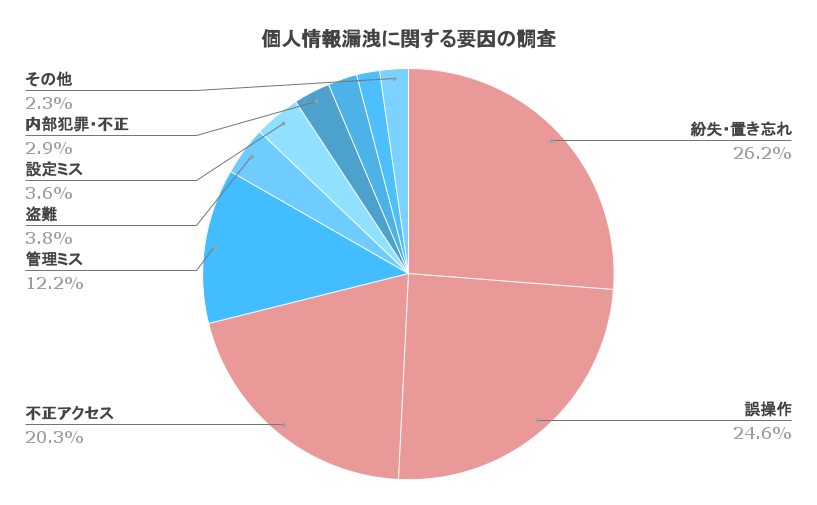
引用:2018年情報セキュリティインシデントに関する調査結果~個人情報漏えい編~(速報版)|NPO日本ネットワークセキュリティ協会
上記の図は個人情報漏洩に関して、要因別にまとめたものになります。これによると、以下の点に注意すべきことがわかります。
- 紛失・置き忘れによる流出
- 誤操作によるもの
- 社外からのサイバー攻撃
不正アクセスやウイルス侵入によるサイバー攻撃は日々進化し続けており、企業側がどんなに対策を講じてもセキュリティリスクをゼロにはできません。しかしグラフを見て分かるように、多くは社内で発生した過失によるものです。つまりセキュリティリスクを低減させるには、電子文書を適切に管理する必要があります。
セキュリティに優れた文書管理ツールとは?
従来はセキュリティを考慮した際、社内にサーバを構え社内ネットワークだけで運用する方法が一般的でした。しかしテレワークの導入が進む昨今では、社内だけでなく社外からも電子文書にアクセスできる環境が求められます。文書管理ツールにはオンプレミス、クラウド、パッケージソフトなどの提供形態がありますが、いずれの場合も以下のような機能によって高いセキュリティ環境を実現しています。
- ファイルの暗号化
- 権限の設定機能
- ログ管理と監視
- バックアップ機能
- 期限管理機能
これらの機能を活用することで、社外・社内を問わず機密性を保つことが可能となり、想定外のデータ紛失や不要ファイルの廃棄などにも対応できるようになります。
おすすめの文書管理ツール4選
DirectCloud
「DirectCloud」は、ユーザー数無制限の法人向けクラウド型ストレージです。大企業から中小企業まで1,500社以上の導入実績があり、業種を問わず幅広く利用されています。NAS・ファイルサーバーをクラウド上に移行することで、社内および取引先とファイルを共有可能です。また、侵入検知システムやデータの暗号化によってセキュリティを保ち、24時間365日の監視体制で高い可用性・信頼性を実現します。
| 提供形態 | 主なセキュリティ機能 |
|
クラウド |
Webの脆弱性を悪用した攻撃からの保護不正アクセス監視サービス(IDS)通信経路の暗号化保存データ暗号化 |
・利用者レビュー
同一料金でユーザー数無制限というのが非常に魅力的。多くのお客様、取引先とのやりとりをすべて行うことができるので、コストパフォーマンスがとても高い。
引用:https://www.itreview.jp/products/directcloud-box/reviews/138929
ダイレクトクラウドドライブをつかうとPCの別ドライブとして認識されるため、ブラウザやアプリを利用するよりも扱いやすい。RPAなどとの連携もしやすくなる。
楽々Document Plus
「楽々Document Plus」は、750社以上のさまざまな業種で利用されている文書管理システムです。高性能の全文検索エンジンを使用することであいまい検索に対応し、Word・Excel・PDF・OCRなどファイル形式を問わず検索および高速表示できます。また、ワークフロー機能を搭載しており、契約書・ISO文書も管理できます。
| 提供形態 | 主なセキュリティ機能 |
|
オンプレミス/パッケージソフト |
グループに応じた権限制御作業履歴とアクセスログダウンロード・印刷のセキュリティ制御PDFファイルへの透かし挿入 |
・利用者レビュー
社内標準・規格類の電子化に成功し、検索機能により可用性が高まりました。
引用:https://www.itreview.jp/products/rakurakudocument-plus/reviews/47009
折しも急速なテレワーク化が進み、紙保存の規格類にアクセスするのは困難である為、改めて有用性を再認識しました。
SmartDB
「SmartDB」は、部門業務および全社横断業務を超えて完全デジタル化を実現できるプラットフォームです。ノーコード/ローコードを用いて、専門知識なしでもアプリ開発を行えます。フォーム作成機能やワークフロー機能を搭載しており、複雑な要件にも対応可能です。堅牢なセキュリティを備えながら外部システムと連携できるため、大企業を中心に50万人以上の人が利用しています。
| 提供形態 | 主なセキュリティ機能 |
|
クラウド |
作業履歴とアクセスログアクセス制限不正ログイン対策(IPアドレス)脆弱性対策(定期診断) |
・利用者レビュー
大企業をターゲットにしていることからもわかるように、セキュリティ(専用サーバー環境)、他システム連携(Teams、REST APIなど)、管理者画面、機能面など充実しています。
引用:https://www.itreview.jp/products/smartdb/reviews/95646
また、テクニカルサポートが丁寧で好感が持てます。
有償になりますが、導入から実際のアプリを作成し立ち上げるまでのサポートを行ってくれる「オンボーディング」という支援サービスもあり、利用者部門主導で導入する場合にはプロマネ的な立場で社内展開等についてもアドバイスしてもらえるため、利用価値ありだと思います。
特に、ワークフロー機能については、様々な考慮がなされていて、慣れは必要ですがだいたいやりたいことが実現できます。
リーテックス
「リーテックス」は、社内文書の共有に加え、電子帳簿保存法に対応した電子契約が可能な取引電子化クラウドです。厳重な本人確認や二要素認証によって不正ログインを防止したり、タイムスタンプ・電子署名機能によって文書の改ざんを防止したりできます。電子債権記録機関による記録事項証明書の発行にも対応しており、法的安全性が高く金融サービスとの連携も可能です。
| 提供形態 | 主なセキュリティ機能 |
|
クラウド |
電子帳簿保存法に対応不正ログイン防止金融機関水準の本人確認法的安全性を完備 |
・利用者レビュー
他社のサービスと比較し、二要素認定や厳重な本人確認により、セキュリティがしっかりしていることが良いと感じた。また、電子契約だけでなく、紙の契約書をpdf化して保存する事が出来るので、今までの紙の契約書と電子契約書を一元管理できるところが、とても便利です。
引用:https://www.itreview.jp/products/le-techs-dc/reviews/131283
ITreviewで文書管理ツールを探してみよう
安全かつ効率よく文書管理を行うには、社内の運用ルールは必須です。しかし実際の運用では社員1人ひとりに依存するところが多く、全ての社員にルールを徹底させるのは難しいと感じるでしょう。その悩みを解決してくれるのが文書管理ツールです。
文書管理ツールを導入することで、従業員は決められたルール通りに運用できる環境が整い、管理者側も手間をかけず高いセキュリティを保持できるようになります。さらには効率的なワークフローへの見直し、および法令遵守や資産保全などが求められる内部統制にも効果的です。
文書管理ツールの導入を検討している方は、「ITreview」で詳細情報を確認し、自社に合ったシステムを検討してみてください。
投稿 機密文書でも対応可能。セキュリティに優れた文書管理ツール4選 は ITreview Labo に最初に表示されました。
]]>投稿 デジタルサイネージとは?市場規模や導入ケースをご紹介 は ITreview Labo に最初に表示されました。
]]>今や多くの企業がデジタルサイネージ総合管理ツールを使用していますが、その特徴をしっかりと把握できている人は多くない印象です。そこで、本記事では、デジタルサイネージ総合管理ツールの特徴を4つご紹介します。デジタルサイネージの概要や市場規模、導入事例もご紹介しているため、ぜひ参考にしてください。
デジタルサイネージとは
デジタルサイネージとは、駅や施設などの公共の場やオフィスなどにモニターやプロジェクターなどの映像を表示する機器を設置し、画像や動画によって情報発信することです。
これまでは、ポスターや看板を使用した広告が一般的でしたが、表示できる情報量の多さや管理のしやすさから、最近ではデジタルサイネージを使用した広告が一般的になりつつあります。
デジタルサイネージには、「スタンドアロン型」と「ネットワーク型」の2種類があります。以前はモニターなどの表示機器とPCなどのコントロール機器を使用したスタンドアロン型が一般的でした。しかし、デジタルサイネージの需要拡大により、近年は一括管理可能なネットワーク型が主流となっています。
デジタルサイネージの市場規模
株式会社CARTA HOLDINGSと株式会社デジタルインファクトが共同で実施した調査によると、2020年は519億円であったデジタルサイネージの市場規模ですが、2025年には2020年の2倍を超える1083億円に達すると予測されています。
最近では、地下鉄やタクシー、美容院、スーパーマーケットといった場所でデジタルサイネージを目にする機会が増えました。今後も交通と店舗(商業施設)において市場成長が見込まれると予測しています。
デジタルサイネージの導入ケース
では、デジタルサイネージは具体的にどのような場所に導入されているのでしょうか?デジタルサイネージの導入事例を見ていきましょう。
駅のデジタルサイネージ
駅に設置されたデジタルサイネージは、「駅デジタルサイネージ」と呼ばれます。複数の柱に縦向き方向で設置するのが一般的です。
電車内のデジタルサイネージ
電車内に設置されたデジタルサイネージは、「車内ビジョン」と呼ばれます。広告視聴率が高く、首都圏を中心として全国各地に設置されています。
オフィスのデジタルサイネージ
近年、オフィスへのデジタルサイネージの導入も増えています。社内予定を掲載したり、注意喚起を呼びかけたりするために利用されています。
管理ツールの特徴1:状況に応じて表示内容を変更できる
常に同じ内容を表示するポスターや看板とは違い、状況や時間に応じて画像や動画などの表示内容を変更できるのがデジタルサイネージの特徴です。それにより、休日はファミリー層を対象にした広告を宣伝し、平日はサラリーマンを対象とした広告を宣伝するといったターゲットに合わせた広告の出し方が可能となります。同じコンテンツを闇雲に宣伝し続けるよりも高い効果が期待できるでしょう。
管理ツールの特徴2:動画を表示できる
看板やポスターは画像や絵でしか情報を届けることができませんでした。しかし、デジタルサイネージであれば、動画で宣伝が可能です。動画は動きがある分画像よりも情報が伝えやすく、記憶にも残りやすいです。また、画像のデジタルサイネージソフトを使用すれば、画像を拡大・縮小したり、中心をずらしたりといった動きをつけることができます。デジタルサイネージ管理ツールを使用することで、宣伝方法の幅が広がります。
管理ツールの特徴の特徴3:差し替えのコストを削減できる
ポスターや看板は一度貼りだしてしまうと、頻繁に張り替えを行うことができず、張り替えを行うにしても人数や時間がかかり、コストがかさんでしまうのが特徴です。
しかし、デジタルサイネージ総合管理ツールを使用すれば、パソコンで操作するだけで簡単にコンテンツを差し替えることが可能です。人的コストも時間も削減できるため、コスト削減につながります。また、デジタルサイネージは紙の資源を使わないため、環境にも優しい宣伝方法です。
管理ツールの特徴の特徴4:遠隔地からでも操作できる
ポスターや看板を張り替える場合は、現地に出向いて張り替え作業を行う必要があります。しかし、デジタルサイネージ総合管理ツールを使用すれば、パソコンで一元管理できるため、遠隔地からでも簡単に操作可能です。
多店舗展開しているショップなど広範囲でデジタルサイネージを活用している企業においては、移動する必要がないのは大きなメリットだと言えるでしょう。
デジタルサイネージソフトを調べてみよう
デジタルサイネージの特徴を理解できた方は、どのような管理ツールがあるのか調べてみましょう。
ツールを調べる際には「ITreview」のサイトがおすすめです。製品の詳細な情報を取得できるだけでなく、複数の製品を比較することが可能です。デジタルサイネージソフトにはさまざまな種類があるため、比較・検討して自社の状況に適した製品を導入しましょう。
投稿 デジタルサイネージとは?市場規模や導入ケースをご紹介 は ITreview Labo に最初に表示されました。
]]>投稿 デジタル広告担当者が押さえておきたい、デジタルサイネージソフト3選 は ITreview Labo に最初に表示されました。
]]>デジタルサイネージには、動画による宣伝を可能にしたり、表示させる広告を簡単に切り替えたりできるといったメリットが多数存在します。しかし、多くの企業からさまざま種類のデジタルサイネージソフトがリリースされており、どれを選べばよいか迷っている方も多いでしょう。
そこで本記事では、デジタル広告担当者が押さえておきたいデジタルサイネージソフトを3つご紹介します。ソフトを導入する前の注意点についても解説しますので、利用を検討している方はぜひ参考にしてください。
デジタルサイネージソフトを導入する前の注意点
デジタルサイネージソフトを導入する前の注意点は以下の通りです。
デジタルサイネージの種類を把握
デジタルサイネージは、主に下記の2種類があります。
- スタンドアロン型
表示機器(モニター)とコントロール機器(PC)を用意すればすぐに表示可能なタイプです。シンプルでコストがかからないことから、初めてデジタルサイネージを利用する方におすすめです。
- ネットワーク型
近年の主流タイプです。インターネットによって一元管理が可能であり、遠隔地から操作できるため、広範囲でデジタルサイネージを利用したい方におすすめです。
表示させたい形式と使用場所の確認
画像、動画などどのような形式でデジタルサイネージを表示させたいのか検討しましょう。また、デジタルサイネージを設置する場所についても合わせて確認してください。
利用コストの確認
デジタルサイネージソフトには、無料ソフトと有料ソフトの2種類が存在します。自社の状況を踏まえて、いくら予算をかけられるのか検討したうえで製品を選びましょう。
ソフト1:SmartSignage
福猫株式会社が提供しているSmartSignageは、分かりやすく簡単に操作できるデジタルサイネージソフトです。コンテンツ(画像、動画、PDF、WebページのURL)が入っているフォルダを指定するだけで簡単に表示できるため、初心者でも安心して使用できます。
また、SmartSinageは、機能も充実しています。ここで一部の機能をご紹介します。
表示時間の設定
表示させたいコンテンツの切り替え時間を自由に設定できます。動画は最後まで再生したのちに別のコンテンツに切り替えることも可能です。
表示効果(トランジッション)
コンテンツが切り替わるタイミングで、表示効果(トランジッション)を与えることが可能です。トランジッションは全部で8種類搭載されており、時間と切り替え方向を指定できます。
動作効果
画像とPDFコンテンツに動きかのあるように見せる効果をつけることが可能です。効果は、「拡大縮小」「移動」「ランダム」の3種類から選ぶことができます。中心点や移動方向も指定可能です。
コンテンツのみ表示
ウィンドウ枠は一定の時間操作しないと自動で隠れます。マウスポインタは表示と非表示に設定可能です。表示順は「ファイル名」「ランダム」のどちらかに指定できます。
テーマ切り替え
UIの表示テーマを「ダーク」「ライト」の2種類に切り替えられます。
このほかにも、「コンテンツ自動更新」「Web表示」「複数ウィンドウ」など多数の機能を備えています。SmartSinageには、無料版もリリースされています。まずは、無料版を使用して自社に適したデジタルサイネージソフトであるか確認しましょう。
公式:http://www.fukuneko.com/software/product/smartsignage/ja/
ソフト2:クラモニ
株式会社ビーツが提供しているクラモニは、業界最安のクラウドサイネージです。低コストでスタートできるのが特徴で、月額200円/台からお店や施設、オフィスを全てクラウド化できます。
また、クラモニを利用すると、手元にあるPCから全国の店舗にあるモニターを自由自在に管理可能です。それにより、わざわざ店舗に足を運ぶ必要がなくなり、業務時間の短縮や人件費削減といったメリットを得られます。さらに、リアルタイムにコンテンツを更新できるため、急なお知らせにもすぐに対応可能です。
サポート体制も整っており、機器は半年間保証が適用されるため、店舗やオフィスにデジタルサイネージを導入したい方は、クラモニの利用がおすすめです。
公式:https://www.beeats.co.jp/products/solution/digital/clomoni/
ソフト3:BeyondCAST
SBクリエイティブ株式会社が提供しているBeyondCASTは、デバイスのブラウザから、インターネット回線を利用して、複数のデジタルサイネージとコンテンツを一元管理できるSaaS型のサービスです。
BeyondCASTでは、「クラウドサービス」「クライアントソフト」「インターネット接続サービス」の3つを1ライセンスあたり月額1,480円で利用できます。それぞれの機能の特徴は以下のとおりです。
クラウドサービス
面倒な手続きは一切なく、契約が完了した段階からサービスを利用可能です。クラウドサービスのため、自社で別途サーバーを用意する必要もなく、追加料金もかかりません。
クライアントソフト
Webブラウザベースの管理ツールのため、簡単に素早く更新・設定できます。また、専用のBIツールを利用することで、センサーで取得したデータを可視化して確認可能です。
インターネット接続サービス
ネット回線(4G)も付属しているため、契約後すぐにデバイスをネットワークに接続できます。
このように、BeyondCASTは、低コストで利用でき、操作もドラッグ&ドロップで直感的に操作可能なため、初心者でも安心して利用可能です。
公式:https://ds.signagemedia.jp/beyondcast.html
複数の製品を比較してみよう
それぞれのデジタルサイネージソフトの特徴を理解した方は、複数を比較して自社に適した製品を選定しましょう。製品の比較には、視覚的に製品を比較できる「ITreview」のサイトがおすすめです。
自社の状況を踏まえたうえで製品を比較検討して、最適なデジタルサイネージソフトを導入してください。
投稿 デジタル広告担当者が押さえておきたい、デジタルサイネージソフト3選 は ITreview Labo に最初に表示されました。
]]>投稿 OCRに迷ったらチェック!目的別に選べるOCRツール5選 は ITreview Labo に最初に表示されました。
]]>実は、OCRソフトの技術を使うとオフィスの倉庫にまとめられた大量の資料や契約書などのペーパーレス化を一気に進められます。OCRの活用によって紙のドキュメントを一括してテキストデータへと変換できるからです。そこで本記事では、目的別におすすめのOCR製品をご紹介します。
OCRとはPDFをテキストデータに起こして業務効率を上げるツール
従来スキャナーで取り込んだ書類データは、PDFで保存されて、コンピュータでは識別されないのが当然でした。しかし、現代ではITの発展に伴い画像から文字を識別する機能が向上し始めています。
OCRとは、紙に印字した文字やホワイトボードの文字などを識別して、テキストデータとしてコンピュータで認識できるようになるツールです。日本語で光学的文字認識と訳されます。例えば、100人分の名刺を一括スキャンして、まとめてデータベースに取り込むことも可能です。さらには技術の進歩によって、会議で使ったホワイトボードをスマホで撮影するだけで、Wordで編集可能なファイルに置き換えることもできるようになりました。製品によってそれぞれ特徴があるため、機能や性能を把握して自社に合ったサービスを選びましょう。
無料スマホアプリでOCRを選ぶなら『Office Lens』
『Office Lens』は、Microsoftが提供しているアプリです。スマホのカメラでホワイトボードや書類を撮影して、PDF・Word・PowerPoint・Excelなどに変換できるのが特徴です。
OneNoteやOneDriveなどMicrosoftの管理ツールとも連携しており、保存したテキストデータを一元的に管理することもできます。スマホ機能を利用して無料で手軽にOCRを導入したいなら『Office Lens』がおすすめです。
買い切り型でコストを抑えてOCRを選ぶなら『PDFelement』
『PDFelement』は、ワンダーシェアーが提供しているOCRです。永続ライセンス標準版1台4,983円、プロ版1台8,317円で導入できるコストパフォーマンスの高さが魅力です。
PDFの作成・編集・変換・結合・圧縮・署名・OCRなど、PDFに関するあらゆる機能がそろっています。デスクトップはもちろん、iPhone・iPadにも対応しているので利用シーンを選びません。コストを抑えて基本的なOCRの機能を導入したいなら『PDFelement』がおすすめです。
高精度なAI機能でOCR を選ぶなら『DX Suite(AI OCR)』
『DX Suite』は、AI insideが提供しているOCRです。AIを導入した高精度なOCRで、ドキュメントに関するあらゆる作業を自動化して整理できるのが特徴です。RPAやアプリケーションとのAPI連携もできます。
手書きの文字を高精度で認識できるのはもちろん、フォーマットの違う書類をまとめて読み込んでも自動仕分け機能によって仕分け作業を最小化できます。1か月のトライアル期間であれば、基本料金30,000円〜でお試しできるのも魅力です。DX suite公式の導入事例によると、30人体制で進めていた帳票の入力・確認を1人体制までリソース削減できたと公表しています。業務効率化を目指してOCRを導入したいなら『DX Suite』をおすすめします。
電子署名などの機能をまとめたOCRを選ぶなら『Foxit PDF Editor』
『Foxit PDF Editor』は、FOXIT SOFTWAREが提供しているOCRです。PDFの作成・編集・変換・共有・ページ編集・署名・OCRなどの機能がそろっています。なかでも特筆すべきは、アマノタイムスタンプサービスと連携してドキュメントの存在証明をできる点です。
永久ライセンスで1台18,590円と導入しやすい価格に抑えられているのも魅力です。PDFに関するあらゆる機能を導入したい場合は『Foxit PDF Editor』がおすすめでしょう。
日本の大手企業が開発したOCRを選ぶなら『読取革命』
『読取革命』は、ソースネクストが提供しているOCRです。パナソニックで開発したシステムを「筆王」や「筆まめ」で知られるソースネクストがテクノロジー使用許諾を得て、販売を継続しています。Google Drive、One Drive、Dropboxといったクラウドサービスとの連携も可能です。
ダウンロード版、パッケージ版いずれも12,980円と購入しやすい価格である点も、販売本数シェア第1位に輝いた理由でしょう。日本国内の大企業が開発したOCRを導入したいなら『読取革命』がおすすめです。
大量の資料や契約書などの職場のペーパーレス化を進めよう
OCRの技術は進化しており、無料アプリで使えるもの、日本語の旧字体まで対応しているもの、AI機能で書類の仕分けまで担うものなど、それぞれに特徴があります。AI機能による自動識別は、作業人員の削減にもつなげられる費用対効果の高さがメリットです。
自社に必要な機能を搭載した製品を選んで、紙で保管した大量の資料や契約書をデジタル保管して職場のペーパーレス化を進めましょう。
投稿 OCRに迷ったらチェック!目的別に選べるOCRツール5選 は ITreview Labo に最初に表示されました。
]]>投稿 OCRで紙文書をPDFにできる!OCRの業務に役立つメリット5つ は ITreview Labo に最初に表示されました。
]]>ドキュメントの日付だけを変えたい場合、OCRを使えばPDFを直接書き直すことも可能です。他にもドキュメントの自動仕分けや外国語の翻訳など、様々な機能を搭載しています。
OCRとは、紙の情報(PDF)をテキストデータに変換するツール
OCRとは、手書きの文字や紙で保管された書類をテキストデータに変換できるツールです。日本語で光学的文字認識と訳されます。
光学的文字識別の技術で実現できるのは、一文字一文字をブロックとして扱い、一文字ずつコンピュータでも扱えるテキスト(文字)データとして登録することです。手書きの帳簿や大量に保管されたレシートなどを読み取り、コンピュータでも判別できるテキストデータへと変換します。さらに応用して、データベースへの登録や外国語の翻訳にもつなげることが可能です。
メリット1:PDFの画像データまで正確にテキストに抽出できる
スキャナーで紙の文書をPDFに起こしても、画像データのままではコンピュータでは識別できません。例えば、顧客からFAXで送られた手書きの伝票であれば、そのまま画像としてコンピュータに表示することはできますが、テキストデータとしては取り込めないでしょう。
しかし、OCRは画像内の文字の形を識別して、それをコンピュータでも理解できるテキストデータとして変換できます。今までは人の手で入力が必要とされていた紙の情報であっても、コンピュータで扱えるデータに変換できます。さらには、PDFの修正にも対応しているため、紙のドキュメントの一部を書き直して再度プリントアウトできるのもOCRのメリットです。
メリット2:文字変換した外国語を翻訳して他言語化できる
OCRで識別できるのは日本語だけではありません。英語や中国語など外国語のドキュメントであっても、テキストデータとして抽出し、さらには日本語にも翻訳できる機能を搭載しています。
近年では、自然言語処理も発達しており、翻訳機能も数年前に比べて格段に向上しています。OCRを導入することで、海外企業との請求書でも日本の企業とまとめて一括処理することも可能です。さらには、外国語で書かれた紙のパンフレットや説明書でも自然な言語で翻訳できるのもOCRのメリットです。
メリット3:読み込んだデータを他のツールと連動できる
OCRによって変換されるテキストデータは、ドキュメントと違い、コンピュータでも識別できるデータです。例えば、大量に集められた名刺の束を一括してスキャナーに読み込ませ、氏名や連絡先などのデータを一覧化してデータベースへと保管することもできます。
紙の束であった名刺をサーバーに保管して、全社員で共有できるデジタル名簿へと変換することもできるのです。紙に書かれた情報を人の手で入力することなく他のアプリケーションへ連動できるのもOCRのメリットです。
メリット4:紙データ(PDF)の検索、分類、整理ができる
紙で集めたデータを手打ちで入力して、パワーポイントなどの資料に起こすのはかなりの重労働です。例えばハガキでのアンケート集計について、1人ひとりの性別や年齢など手入力で起こすのには手間がかかります。
しかし、OCRを導入すればハガキを一括してスキャナーで取り込み、データベースにまとめて、会議資料に使える表やグラフに起こすこともできるようになります。
さらに、AI機能を搭載したOCRであれば、紙のデータから読み取れるメタデータを解析して、ドキュメントの分類や仕分け作業などをAIにまるごと任せることもできます。工数をとられていた仕分け・整理のリソースを削減できるのもOCRのメリットです。
メリット5:AIによる文字変換や画像補正をかけられる
人口知能の機能向上に伴い、OCRもAI自動補正の機能が向上し始めています。例えば、住所に誤りがあった場合に訂正したり、紙に印刷され潰れてしまった画像を補正して滑らかな画像に変えたりすることも可能です。
市区町村の廃置分合で名刺の住所が変わったとしても、データベースには変更後の住所を正しく入力できるので、郵送の宛先が古い住所のままになる心配がありません。人の目で読み取るには限界があった軽微な誤りもAIが正しくサポートします。
紙の帳簿や伝票などのデジタル化を進めて業務効率を上げよう
OCRを導入することで、FAXのデータなど紙での取引の多いオフィスでも効率的にデータを管理できます。FAXやハガキでの取引を好むアナログなクライアントと最新のデジタル技術を使って効率化を図りたい企業との融和をもたらすのがOCRです。
従来は効率的にデータを集計できるデジタルネイティブをターゲットにしていた企画でも、ハガキやFAXなどを利用できると、シニア層をターゲットにできるかもしれません。デジタル化を推進した近未来的なオフィスでも、アナログ回帰してデジタルとの融合を目指す企業でも、光学的文字識別の技術が益々活躍することでしょう。
投稿 OCRで紙文書をPDFにできる!OCRの業務に役立つメリット5つ は ITreview Labo に最初に表示されました。
]]>投稿 文書管理システムでペーパーレス化が進む?導入のメリット・デメリット は ITreview Labo に最初に表示されました。
]]>近年では国が推進する「働き方改革」や「DX(デジタル・トランスフォーメーション)」により、紙問題の解決が急がれています。そこで今回は、電子化した文書をクラウド上で管理できる「文書管理システム」をご紹介します。便利な機能や利用するメリット・デメリットについて解説しますので、ペーパーレス化を早急に実施したい方は参考にしてください。
ペーパーレス化が解決する企業の課題
紙媒体の文書を取り交わして業務を進めている企業も多いでしょう。しかし、近年のペーパーレス化の波に乗ることができれば、文書の管理・保管に発生する手間を大きく削減できます。
ペーパーレス化が解決する企業の課題は次の通りです。
- 社内で管理・保管している文書をデータ化でき、保管スペースが不要になる
- 紙媒体だと時間のかかる契約書などの文書をメールで送信できる
- 印刷費用や用紙購入費用を削減できる
ペーパーレス化を進めることによって、今まで文書で管理していた紙の資料を、すべて電子データとしてクラウド管理できます。契約手続きが必要な場合には、電子文書を作成してメールで簡単に送付することが可能です。
近年では、紙でのやり取りを必須とする企業が減っていることもあり、ほとんどの企業がペーパーレス化を受け入れています。
ペーパーレス化に役立つ機能が備わっている
文書管理システムには多くの場合、以下のような機能が設けられています。
- どのPCでも接続できるクラウド管理機能
- 直感的に電子データを整理できるフォルダ管理機能
- データ削除などのトラブルに対応したバックアップ機能
データを効率的に保管し、万が一の際には復元できるのが一般的です。もちろん、秘匿性の高い文書を保管できるように、システム側でデータを持たないようにしているためセキュリティ面でも安心です。
文書管理システムのメリット
文書管理システムには、どのようなメリットがあるでしょうか。利便性に特化した4つのポイントがあるのでひとつずつチェックしていきましょう。
- 社内文書をすべて電子化できる
- 高性能な検索機能により欲しい文書データを簡単に探せる
- シュレッダーによる書類の破棄に手間がかからない
- 電子帳簿保存法に対応している
紙文書の場合、管理場所の確保が必要だったり、資料を探すための時間が無駄でした。文書管理システムを使って電子化すれば、管理スペースが不要になり情報の検索も簡単になります。破棄に関してもシュレッダー作業ではなくパソコン上の操作だけです。
さらに、国税に関する法律として義務付けられている国税関係帳簿書類の管理方法を定めた法律「電子帳簿保存法」にも対応しており、経理業務のデジタル化を図れるようになります。
文書管理システムのデメリット(注意点)
メリットしかないように見えますが、注意したいポイントが3つあります。
- 会社規模が大きいと管理が複雑になる
- 事前にデータ管理のルール決めておかないとバラバラのデータが溜まってしまう
- リモートワーク中の社員が会社外で機密性の高い文書を閲覧できる状態になる
ペーパーレス化を図る場合には、会社全体で一括して管理したいところです。しかし、部署数や社員数が多いとデータの管理が複雑化します。さらに、データの管理方法が社員によって異なると、必要な情報を探しづらくなります。導入に合わせて事前に運用ルールの策定が必要になることも把握しておきましょう。
文書管理システム上でも、管理者やルールを設定できる機能が展開されています。自社の運用体制とシステムの機能に合わせて導入するツールを選定することで、ミスマッチの予防ができるでしょう。
まずは文書管理システムを探してみよう
「文書管理システム」は、ペーパーレス化に貢献してくれるツールです。紙の利用を抑えることで、書類管理スペースや印刷にかかるコストなどを削減できます。また、電子帳簿保存法にも対応しているので、経理の手間を軽減できるのも魅力です。
自社への導入を検討されているのであれば、どのようなツールがあるのか探してみましょう。ITreviewでは利用者のレビューや評価を見ることができます。ぜひご活用ください。
投稿 文書管理システムでペーパーレス化が進む?導入のメリット・デメリット は ITreview Labo に最初に表示されました。
]]>投稿 面接担当におすすめ!オンライン面接に特化したツール7選 は ITreview Labo に最初に表示されました。
]]>そこで、この記事ではオンライン面接の効率化に貢献する、人事担当者におすすめのツール7選をご紹介します。オンライン面接に期待する効果や目標などを念頭に置きながら、自社にマッチしたWeb面接ツールを選びましょう。
1.事前準備でオンライン面接効率化/VCRM
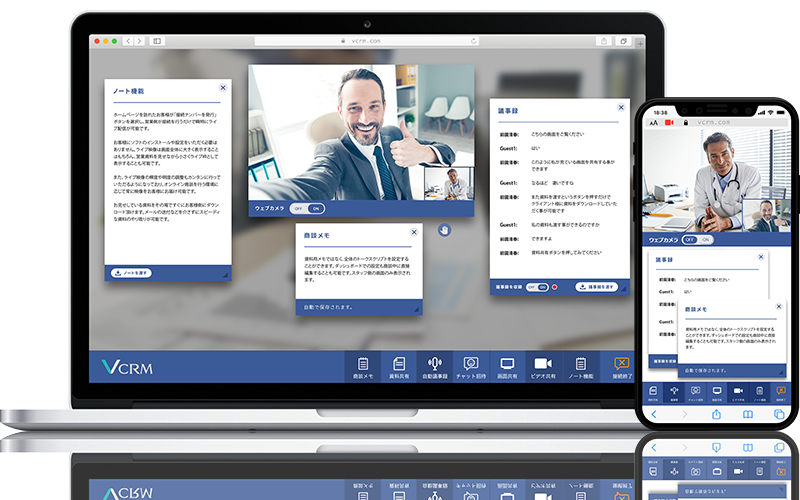
VCRMはもともとオンライン商談ツールですが、オンライン面接にも活用できるツールです。URLを発行するだけで、アプリインストール不要でオンライン面接を実施できるため候補者に負担をかけることはありません。
また、VCRMでは「資料の事前セットアップ」が行えます。オンライン面接によく使用する資料をVCRMにセットアップしておくと、必要なタイミングで資料をすぐに呼び出し、候補者に見せながらオンライン面接を進められます。
オンライン面接後は、必要な資料を候補者にダウンロードしてもらうことも可能です。
| 初期費用 | 98,000円 |
| 月額費用 | 1ルームあたり5,000円~ |
・VCRMのユーザーレビュー
ブラウザからアクセスできるので、相手側のみならずホスト側もソフトのインストールがいらないのはPCを選ばないので便利。1ルームから契約が可能で1アカウント1ルームではないので、無料発行できるアカウント複数人でルームを共有すれば、一人当たりの単価は下がり、頻繁に使わないユーザーはルームを共有することが出来るので費用面でもお得。
VCRMへのレビュー「オンライン商談専門サービスとして」より
2.大量のエントリーシートも一括分析/インタビューメーカー
インタビューメーカーは導入企業数2,700社を突破し、大手企業にも採用されているWeb面接ツールです。最大の特徴は「AIによる選考資料分析」です。
大量のエントリーシートをAIに分析させることで、採用担当者ごとの主観に依存することなく一定の基準で候補者の合格・不合格、優秀な人材か否かを判断できます。
また、オンライン面接だけでなくオンライン説明会や社内研修にも活用できるため、採用活動に関わらず人事担当者が幅広く利用可能です。
| 初期費用 | 39,800円 |
| 月額費用 | 29,800円(Web面接360回実施可能、年間契約のみ) |
・インタビューメーカーのユーザーレビュー
対面の面接に抵抗が持たれる現在。新卒中途問わず世の中的なニーズに応えられるツールであると確信しています。特徴的なのは企業側も求職者側も圧倒的に使いやすいUI。直観的に使えるので余計な手間をかけずに利用できます
インタビューメーカーへのレビュー「新卒中途問わず、地域に囚われず採用選考が出来る」より
3.選考動画のAI分析による新しい採用活動/HARUTAKA
HARUTAKAもAIを搭載したWeb面接ツールですが、インタビューメーカーとの違いは「録画選考のAIアシスト機能」があることです。
選考動画をAIが分析することで、候補者1人ひとりの特徴がレーダーチャートによって表現されます。また、評価指標ごとにソートが可能なので、特定の部分に特化した候補者を発見することも容易になります。
オンライン面談中に採用担当者に対してAIがアドバイスをくれるため、候補者に対する面接品質を一定に保つことが可能です。
| 初期費用 | 500,000円 |
| 月額費用 | 50,000円~(年間契約のみ) |
・HARUTAKAのユーザーレビュー
面接を行う上での人物評価が適切にできるようになったと感じている。それまではZOOMを利用していたため、評価項目などはメモアプリにとり、それをスラックやATSにメモを行うという流れであったが、時間のかかるプロセスであるので、選考が複数回あった場合は少し記憶が薄れたりしていたが、導入後は改善された。
harutakaへのレビュー「多数の選考管理を行うには最適なサービス」より
4.世界の名企業も利用する総合採用ツール/HireVue
HireVueは富士通ジャパンが提供するWeb面接ツールであり、日本よりも海外での導入実績が豊富です。Fortune100企業の33%以上がHireVueを採用しており、世界の著名企業800社以上の採用活動を支えています。
HireVueの特徴は、Web面接ツールの一般的な機能に加えて「ゲームベースアセスメント機能」が備わっていることです。候補者にゲームを数分間プレーしてもらうだけで、候補者の認知能力レベルを測定できます。
世界中の著名企業が利用しているだけあり、上記機能の他に選考動画のAIアシスト機能なども備わった総合的なWeb面接ツールとなっています。
| 初期費用 | 要お問い合わせ |
| 月額費用 | 要お問い合わせ |
・HireVueのユーザーレビュー
・募集企業の紹介ビデオを応募者に見てもらえる機能
・応募者の履歴書経歴書PDFの管理機能
・複数選考者の得点、コメント管理機能
・応募者、選考者への招待・依頼メール送信機能 etc
(他にも数多くの機能があります)オンライン面接「のみ」であればzoomやその他ツールでも可能ですが、HireVueは採用活動に特化されているだけあって、上記機能を活用することで採用活動が非常に効率的です。
特に良いと思うポイントは、複数の評価者がそれぞれ得点やコメントを簡単に加えられる機能です。
HireVueへのレビュー「複数担当者での採用管理に優れた採用特化型SaaS」より
また、どの評価者がどのポイントを何点をつけていて、どんなコメントを寄せているかが一目で分かるため、評価者同士で応募者に対する採用可否の議論が深まるきっかけになり、関係者の納得を得ながら選考を進められる点です。これまでは評価者同士の意識合わせをリアルな会議を開いていましたが、本システム導入後はそれらも全てオンラインで済ませられるようになりました。
5.機能スッキリ、ミニマリスト企業向け/FacePeer
FacePeerは総合型のコミュニケーションツールであり、その中でWeb面接ツールとしての機能を提供しています。厳密にはFacePeerから提供されている「VIEWHUB」が、オンライン面接を可能にしています。
VIEWHUBは他のWeb面接ツールと比較して、機能がスッキリとまとめられています。オンライン面接に必要な最低限の機能を搭載しており、その分「月額10,000円~」という低コストで導入できるのが魅力です。
| 初期費用 | 要お問い合わせ |
| 月額費用 | 10,000円~ |
・FacePeerのユーザーレビュー
機能がシンプルなのでWEB面接の担当者が誰であっても、使いやすいです。
FacePeerへのレビュー「機能はシンプルで使いやすい」より
URLの発行も、日付と担当者・応募者を入力するだけ。
面接中も、画面が相手と自分の顔がメインなので画面上がスッキリとしています
6.コスパを追求するならこのツール/SOKUMEN
SOKUMENはコンセプト通り、コスパの高いWeb面接ツールです。月額19,800円で同時接続可能なルームが3つ利用できます。あくまで「同時接続できるルームが3つまで」なので、時間をずらせば利用人数に関係なく使いまわすことが可能です。
「同時間に実施するオンライン面接は3つまで」とルールを設ければ、他のツールに比べてコストを大きく抑えられそうです。また、オプションで動画選考にも対応しています。
| 初期費用 | 要お問い合わせ |
| 月額費用 | 月額19,800円(最低契約期間6ヶ月、以降1ヶ月更新) |
・SOKUMENのユーザーレビュー
■純粋に使ってみての感想
一言で、コスパが良いです。
オンライン通話中のデータが低容量でストレスが少ない。■トラブル発生時のサポート体制が満足いくものであるか
SOKUMENへのレビュー「簡単ローコストWEB面談ツール」より
直販なので担当者のレスも早く、例えば急なオプション追加等も
即日対応していただけます。
7.業界最安の月額費用/面接予約オンライン
面接予約オンラインはシリコンバレーでの創業経験を持つ経営者が、2020年に立ち上げたTruffle Technologies株式会社提供のWeb面接ツールです。カレンダーで面接可能日時を管理しながら、Google Meetと連携してオンライン面接を実施することができます。
SMSによるリマインド自動送信機能が備わっているため、採用担当者と候補者の参加漏れを防げるのが特徴です。「月額1,000円~」と非常にリーズナブルな価格も、面接予約オンラインの魅力です。
| 初期費用 | 0円~ |
| 月額費用 | 1,000円~ |
オンライン面接ならWeb面接ツールの利用がおすすめ!
一口にWeb面接ツールといっても、それぞれに異なる特徴があり、オンライン面接の目的・目標によって選ぶべきツールが異なります。
ITreviewでは各ツールの製品情報や口コミ情報を掲載しているので、それらの情報と本記事でご紹介した内容を参考に、自社にマッチしたWeb面接ツールをピックアップしてみてください。
投稿 面接担当におすすめ!オンライン面接に特化したツール7選 は ITreview Labo に最初に表示されました。
]]>投稿 オンライン面接もZoom?今こそ面接専用ツールを使った方がいい理由を考察 は ITreview Labo に最初に表示されました。
]]>オンライン面接といえば、真っ先にZoomが思い浮かぶ方が多いでしょう。世界中で利用されるWeb会議ツールなので、日々の業務において利用している企業も少なくありません。しかし、「オンライン面接においてZoomを活用することが果たして正解なのか」となれば採用に特化したWeb面接ツールも最近では登場しています。
参考までにITreviewに寄せられた「インタビューメーカー」を採用活動に利用された方のレビューをご紹介します。
一次選考における面接工数やミスマッチが課題として大きかったのですが、録画面接の導入によりこの2点の解決にむけて1歩前進ができたと感じております。
インタビューメーカーへのレビュー「他有料ツールから乗換え。使い勝手/機能面で実用的なツール」より
リモートワークが増えたことにより応募者情報や評価情報の共有など、新たな手間が増えてしまうかもと感じておりましたが、ツール内で全ての情報が確認できるため、スムーズに選考の引き継ぎもできております。
また、運用方法などのアドバイスも頻繁にいただけているため、今のところ大きな苦戦をすることなく選考の効率化を実現できていると感じます。
本記事ではZoomと2022年8月時点の一般的なWeb面接ツールとの比較を考察しています。閲覧された時点での情報とは差異がある可能性があります。ご了承ください。
理由1:Zoomは無料アカウントのMTG時間が最大40分
オンライン面接では、採用担当者と応募者で行う1対1の面接のほか、面接のフェーズが進めば1対複数人での先行があったり、応募者を複数集めてグループディスカッションを行ったりすることがあります
この際、Zoomの無料アカウントにおけるMTGは最大40分という制限があります。
ちなみに、実施時間が制限されるのはグループミーティングだけではありません。2022年7月15日より、Zoomでは無料アカウントにおける1対1のミーティングでも最大40分の制限がかけられるようになりました。
理由2:アンケート機能は有料プランのみ使用可能
オンライン面接後にアンケートを実施し応募者の意見を集めることで、採用可否の重要な判断材料になります。これはオンライン面接でぜひとも実施したい項目ですが、残念ながらZoomでアンケート機能を使うには有料プランを契約しなければいけません。
また、Zoomで使えるアンケート機能は厳密に言うと「投票機能」です。そのため応募者1人ひとりのアンケート結果を個別にまとめることが難しく、採用可否の判断材料を整えるのに時間がかかってしまいます。
Web面接ツールなら物理的にアンケートを実施しているようにアンケート機能が使えるため、Zoomよりもオンライン面接に適していると言えます。
理由3:有料プランの料金が比較的高い
Zoomではプロプラン以上を契約することで、アンケート機能や40分以上のグループミーティングが使えるようになります。なお、プロプランの料金は1ユーザーあたり月額1,675円で、最大100人までひとつのミーティングに参加できます。
一方、Web面接ツールのインタビューメーカーの料金は、ユーザー数に関わらず月額29,800円です。また、最大1,000人までの応募者にWeb説明会を実施できるため、採用活動全般で利用するのを想定するとZoomプロプランよりも安く利用できます。
VCRMとも比較してみましょう。VCRMの月額料金は1ルームあたり5,000円~となっており、ユーザー登録数は無制限です。10人で使用すれば1人あたり月額500円なので、Zoomのプロプランよりも安く利用できます。
加えて、オンライン面接に必要な機能が揃っているため、費用対効果まで考慮するとWeb面接ツールに軍配が上がるのではないでしょうか。
理由4:そもそも採用活動に特化していない
そもそもZoomはオンライン会議を行うためのツールであり、オンライン面接などの採用活動に特化したツールではありません。
プロプランを契約してアンケート機能や40分以上のグループミーティングが使えるようになったとしても、採用活動に必要な機能が不足しているのです。Zoomになく、Web面接ツールが備えている機能を挙げると次のようなものがあります。
- 応募者の動画撮影による採用面接エントリー
- オンライン面接中、またはエントリー動画にコメント
- 採用管理システムとの連携
- SMSの送信
通年採用などを導入する企業では、採用担当者の都合で採用活動を進められる「エントリー動画」なども活用できます。応募者からしても特定の時間に縛られることなく、いつでも動画で採用活動が進められるメリットがあるため、応募者の増加につながるでしょう。
採用活動ならWeb面接ツールの導入を検討してみよう!
採用活動のオンライン化を進めることにより、今まで以上に幅広く応募をかけることができます。応募者の母集団が大きいほど企業にとって優秀な人材を発掘できる可能性が高くなるため、これからの採用活動は少しずつオンライン化が当たり前になっていくことでしょう。
今後オンライン面接の重要性が高まっていくのは自明の理です。Zoomのシンプルな操作性は実にすばらしいものがあります。とはいえ、自社の採用活動の状況を鑑みて、専門性に特化したWeb面接ツールの導入も検討してみてください。
投稿 オンライン面接もZoom?今こそ面接専用ツールを使った方がいい理由を考察 は ITreview Labo に最初に表示されました。
]]>投稿 バーチャル空間でコミュニケーションを活性化!「仮想オフィス」を導入するメリット は ITreview Labo に最初に表示されました。
]]>在宅勤務をしながらチームとコミュニケーションを取れる仮想オフィスは、多くの企業で採用されている新しい働き方です。そこで仮想オフィスの導入を検討している人を対象に、導入メリットについて紹介します。
仮想オフィスのメリット5つ
メリット1:仮想空間にオフィスを持つことで働く場所に囚われなくなる
オフィスと聞くと、次をイメージするのではないでしょうか。
- オフィスビルの自社占有スペース
- 自社ビル
- コワーキングスペース
これらのオフィスは、現実世界で実際に利用する施設です。仮想オフィスは、ネット上のバーチャル空間をオフィスとするため、場所という概念にとらわれません。
2D・3Dの世界を職場として働くことから、PC・スマホがあれば世界中どこからでもオフィスに移動できます。
メリット2:業務状況の見える化
仮想オフィスはWebを通して利用するサービスなので、情報共有の点でメリットがあります。なかでも、リモートワークやオフラインでの仕事で情報共有が難しい「仕事の進捗状況」を数値化することで業務状況の見える化を行い、仕事の効率化を期待できます。
メリット3:自分だけのバーチャルアバターをつくれる
仮想オフィスで働く際には、アバターを必要とするサービスが少なくありません。アバターを自作して完全オリジナルなキャラクターを生み出したり、オシャレなアイテムを身に付けさせたりできるなど、バーチャル空間を楽しむ方法が複数用意されています。
バーチャルアバターを操作して、仕事や仮想空間(メタバース)の世界を観光できるのも魅力です。
メリット4:在宅勤務しながら別空間を感じられる
在宅勤務時に孤独だと感じる人も少なくないでしょう。人と会うのが好きだけれど、やむを得ず在宅勤務している人もいるかもしれません。そこで役立つのが、仮想オフィスです。
仮想オフィスは、ログインするだけで周囲の人たちとコミュニケーションが取れます。また誰かが話しかけてくれたり、自分から話しかけたりすることもできます。仮想オフィスを利用していれば、疑似的にオフラインのオフィスにいる気持ちになれるので、人との会話によって在宅勤務の孤独感を減らせるのも魅力です。
メリット5:新しいコミュニケーションを楽しめる
今までは人同士が対面してコミュニケーションを取ることが当たり前でした。これに対し、仮想オフィスはWebを介してコミュニケーションを取ります。
「画面に必要書類を映して参加者と議論を進める」「アバターを通して会話する」など、新しく新鮮なコミュニケーションを楽しめます。
仮想オフィスの魅力を理解したらサービスを比較しよう
仮想オフィスを利用することによって、孤独な在宅勤務に面白さを生み出すことができます。また、オフラインでは時間のかかる情報共有も仮想オフィスであれば一瞬で参加者に共有できます。このように多くの魅力を持つ仮想オフィスについて興味がある人は、利用できるサービスを比較してみましょう。
oVice(オヴィス)
oViceは、国内6万人以上が利用する仮想オフィスで、2,000社を超える企業が利用しています。2D空間を利用したオフィスなど、初心者でも操作しやすいUIが人気を呼んでいます。作業中に周囲の声が聞こえてくるため、孤独感を感じることなく作業できるのも、oVicceの強みです。
FAMoffice(ファムオフィス)
富士ソフト提供の仮想オフィスです。専用クラウドを用いた効率的な情報共有のほか、共有データに参加者複数人で書き込みできます。アバターに休憩中、食事中、会議中など複数のステータスを設定できるため、通話トラブルを防げます。
roundz(ラウンズ)
2D・3Dではなく、音声コミュニケーションのみを利用した仮想オフィスです。アバターの代わりにアイコンプロフィールで構成されているため、年齢を問わず利用しやすいのが特徴です。
複数ある仮想オフィスサービスですが、それぞれ他とは異なる特徴があります。まずは仮想オフィスを利用する目的を考えて、自身のニーズに当てはまる仮想オフィスを選択しましょう。
投稿 バーチャル空間でコミュニケーションを活性化!「仮想オフィス」を導入するメリット は ITreview Labo に最初に表示されました。
]]>投稿 社員や顧客の情報を社内でシェアできる「Web電話帳」サービス5選 は ITreview Labo に最初に表示されました。
]]>この記事では、顧客や社員の連絡先情報を簡単に管理・共有できる、Web電話帳のおすすめサービス5選をご紹介します。連絡先情報の管理・共有に課題を感じている方は、ぜひ参考にしてください。
「Web電話帳」サービスとは?
Web電話帳とは取引先の担当者や自社の社員など、日常的に連絡を取る必要のある人たちを中心に、その連絡先情報をクラウドで管理・共有するためのサービスです。「クラウド電話帳」とも呼ばれています。
ビジネス上で使用する電話帳をエクセル等のアプリケーションで管理している企業も多いでしょう。しかし、エクセルは1つのファイルを組織的に共有することが難しく、部署ごと、あるいは社員ごとに電話帳を管理しているケースが少なくありません。
これでは、必要なときに必要な連絡先情報を得ることが難しいでしょう。Web電話帳を使ってクラウドで管理すると、連絡先情報の管理・共有におけるさまざまな課題を解決できます。
「Web電話帳」サービスで解決できる課題
Web電話帳を使って組織全体の連絡先情報をクラウド上で保管することにより、情報の正確性を高めることができます。
例えば、取引先担当者の連絡先情報が変更になったケースを考えてみましょう。その方は連絡先が変更になったことを、自社の営業部担当者だけに伝えたとします。連絡先情報をエクセル等で管理している場合、取引先担当者の最新情報が更新されているのは営業部のみということになってしまいます。
他部署の社員が取引先担当者に連絡を取りたい場合、適切なコミュニケーションが取れず、情報伝達に時間がかかります。こうした状況は、自社にとっても取引先にとっても望ましくはありません。
一方、Web電話帳を使っていれば、自社の営業部担当者が取引先担当者の連絡先情報を更新することで、誰でも最新情報を確認できます。
おすすめの「Web電話帳」サービス5選
それでは、おすすめのWeb電話帳を5つご紹介します。それぞれの特徴を知り、自社に合ったWeb電話帳を選んでみてください。
PHONE APPLI PEOPLE
PHONE APPLI PEOPLEは、スマホ・スキャナ・複合機を利用して名刺情報から連絡先を登録できるWeb電話帳です。連絡先情報を登録しておくことで、端末内に連絡先を登録しておかなくても、誰から電話がかかってきたかを判断できます。
・PHONE APPLI PEOPLEの参考価格
| 初期費用 | 50,000円 |
| 月額費用 | 300円~/1ユーザー |
・PHONE APPLI PEOPLEの参考レビュー
会社の社員数規模が大きくなればなるほど必要なツール。他事業所他部門の社員に急に連絡が取りたい時でも、常にPCやスマホで電話帳を保持している環境を実現しているので、出先から自部門に連絡して「どこどこの誰々の連絡先を教えて」というやり取りは一切発生しない。
PHONE APPLI PEOPLEへのレビュー「社内電話帳がどこからでも検索、利用可能」より
Gluegent Apps
Gluegent Appsは、総合コミュニケーションツールであるGoogle Workspaceの拡張アプリケーションです。そのうち、「共有アドレス帳」はWeb電話帳としての役割を果たし、Microsoft 365でも利用可能となっています。Google WorkspaceやMicrosoft 365にWeb電話帳を追加したいという企業におすすめです。
・Gluegent Appsの参考価格
| 初期費用 | 要お問い合わせ |
| 月額費用 | 100円/1ユーザー |
・Gluegent Appsの参考レビュー
WEB電話帳ってこんなに使いやすかったっけ?と思いました。
Gluegent Appsへのレビュー「面識ない社員も把握できる」より
必要最低限の機能でストレスもあまりありません。
rakumoコンタクト
rakumoコンタクトは1ユーザーあたり月額50円の格安で利用できるWeb電話帳です。また、Google Workspaceと連携可能となっています。Active Direcotryや社内データベースとの連携もでき、人事データベースの管理を効率化できます。
・rakumoコンタクトの参考価格
| 初期費用 | 0円 |
| 月額費用 | 50円/1ユーザー |
・rakumoコンタクトの参考レビュー
こちらの製品は単独での導入ではなく、他のrakumo製品を導入したときにパッケージになっていたので導入しました。rakumoカレンダーやワークフローなどを検討する時に、コンタクトの利便性も考慮のうえで、他社の製品と比較すると良いのではないでしょうか。
rakumoコンタクトへのレビュー「GoogleWorkspaceの組織と連動した連絡先が便利」より
階層型アドレス帳 AddressLook
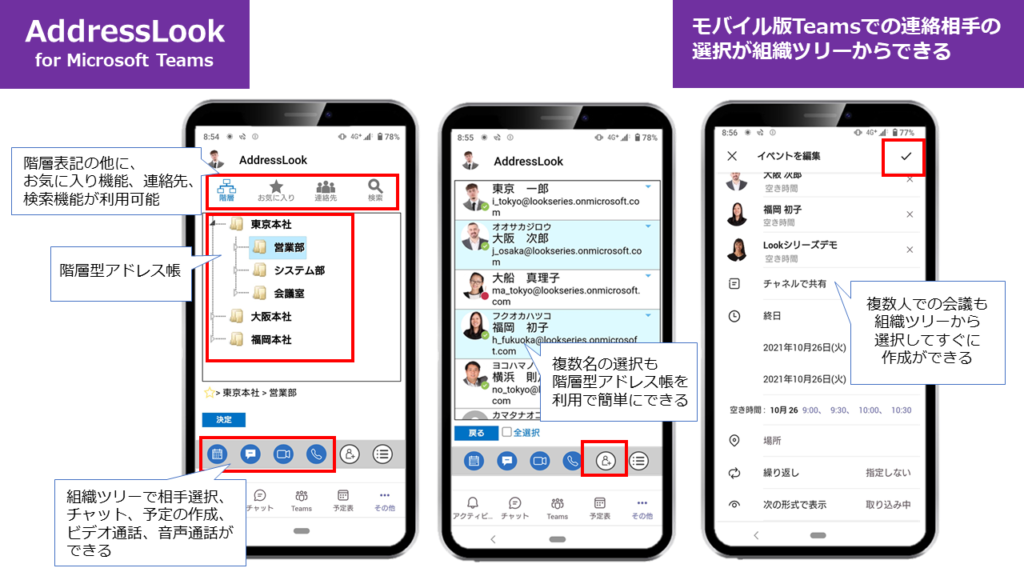
階層型アドレス帳 AddressLookは、OutlookまたはOutlook on the Webで利用可能なWeb電話帳です。連絡先情報を階層型で管理できるため、組織体系の把握にも役立ちます。お気に入り機能でよく利用する連絡先を登録すれば、素早くコミュニケーションが取れます。
・階層型アドレス帳 AddressLookの参考価格
| 初期費用 | 0円 |
| 月額費用 | 月額35,000円~/500ユーザーまで501名からは1ユーザーごとに70円~を追加 |
・階層型アドレス帳 AddressLookの参考レビュー
部署の課長以上にメールを送りたいときに、詳細検索モードで部署名と役職を入れれば対象者が簡単に出てくるのでメール配信が非常に円滑に行える。
階層型アドレス帳 AddressLookへのレビュー「うろ覚えでもメールが送れる」より
また、異動者宛に誤って届いた郵便物なども、名前を入力すればどの部署に異動したか簡単に調べられるので、郵便物の転送にも用いている。
SMARTアドレス帳
SMARTアドレス帳は、IPアドレスごとにアクセス端末を制限できるため、細かいセキュリティ設定が行えるWeb電話帳です。また、4段階の権限設定によってアクセス権限を設定することも可能で、企業のやりやすい方法でセキュリティを強化できます。
・SMARTアドレス帳の参考価格
| 初期費用 | 0円 |
| 月額費用 | 月額100円/1ユーザー |
・SMARTアドレス帳の参考レビュー
新規採用者、退職者等で社用携帯の貸与先は日々変わっていってしまう。
SMARTアドレス帳へのレビュー「企業一括アドレス帳として優秀」より
当商品を採用前までは、新規貸与時に最新のアドレス帳をインストールの上貸与していたが、
その後のメンテナンスは社員任せであったため、端末を転用した際等混乱を招くことがあった。
当商品を導入後は各社員は一切作業をすることなくなったうえに常に最新の情報を各端末に
配信できるため、効率は非常に良くなった。
「Web電話帳」サービスの正しい選び方
「Web電話帳は結局のところどれを選べばいいの?」と悩まれている方も多いでしょう。
Web電話帳を機能面で比較する際は、まず「Web電話帳で何がしたいか?」を固めるところから始めてみてください。連絡先情報をクラウド上で管理したいだけなのか、あるいはセキュリティ対策も強化したいのか。企業がWeb電話帳で実現したいことによって、選ぶべき機能が異なります。
また、Web電話帳によってはオプションでカレンダー共有機能や勤怠管理機能を追加することもできます。社内外のコミュニケーションを最適化する上で、Web電話帳以外に必要な機能についても整理しておくと良いでしょう。
コスト面で比較する際は、Web電話帳を利用する社員数を明らかにした上で、「Web電話帳にいくら予算を割けるか?」を考えてください。Web電話帳はどのサービスも月額料金が明確なので、「ユーザー数×月額料金」でコストを計算します。
最終的には機能面とコスト面のバランスを考慮しながら、導入すべきWeb電話帳を選びましょう。
投稿 社員や顧客の情報を社内でシェアできる「Web電話帳」サービス5選 は ITreview Labo に最初に表示されました。
]]>投稿 Web電話帳で何ができる?代表的な機能を解説 は ITreview Labo に最初に表示されました。
]]>クラウドサービスを用いて情報共有できるWeb電話帳には、営業活動を手助けする機能が充実しています。そこで、Web電話帳について4つの魅力的な機能、評価の高いWeb電話帳サービスの概要について紹介します。
Web電話帳とは?代表的な4つの機能を解説
Web電話帳とは、ユーザー情報を管理できるクラウドサービスです。社員・顧客・業務委託先など連絡が必要な人の情報(名前・電話番号・メールアドレス・名刺等)を一括管理し、クラウド上で共有することで営業活動を効率化できます。
Web電話帳を利用することで、個人でバラバラに管理していた顧客情報を一括にまとめられることから、必要な顧客情報をいつでも簡単にチェックできます。
また、Web電話帳にはチャットツールや位置情報機能が搭載されているため、ハイスピードな営業活動を期待できる新たなツールだと期待されています。
機能1:閲覧権限の付与や利用状況を監視することで私的利用を防げる
Web電話帳は、登録した顧客情報を社内で共有できることから、誰がどんな情報を登録したのか一目で分かります。また登録情報や内容の変更などWeb電話帳に触れた情報は履歴として残るため、仕事に関係ない私的利用を防ぐことにつながり、仕事に特化した利用が可能です。
顧客情報が私的利用されると、個人情報の流出や会社の信用ダウンにつながりますが、社員それぞれの動きを管理するのは困難です。そのため、社員が個別に持ち出せないクラウド管理のWeb電話帳は、会社内のセキュリティ対策として効果を発揮します。
またWeb電話帳は管理者が「閲覧制限の指定」「編集の可否」を設定できます。部署ごとの情報をグループごとに管理できるなど、会社全体で1つのWeb電話帳が管理できるのも魅力です。
機能2:スマホ・スキャナーで名刺登録が可能
Web電話帳は、名前・電話番号・メールアドレスといった文字情報だけでなく、画像データも一括管理できます。スマホやスキャナーで読み込んだ画像データにも対応しているため、紙で受け取った名刺を画像化してWeb電話帳に登録することも可能です。
また、デスクの引き出しに溜まった名刺を電子化することで、名刺管理が必要なくなるのもWeb電話帳の魅力です。読み込ませた名刺の画像データを自動で文書データ化してくれるWeb電話帳もあるため、今までに溜め込んでいた名刺を効率的にデータ登録できます。
スマホ・スキャナーで読み込んだ名刺画像は、Web電話帳で見やすいように角度調整できます。自動調整機能を持つWeb電話帳も多いため、初心者でも簡単に名刺登録が可能です。
機能3:登録者と専用プラットフォームでコミュニケーションが取れる
Web電話帳のなかには、チャットやビデオ会議の機能を持つサービスもあります。Web電話帳に登録した人とチャット・ビデオ機能を使って、個人・グループ間でコミュニケーションを取れます。チャットツールは、メールに比べて連絡が取りやすく、ちょっとした用事でも書き込めるのが魅力です。
社員の情報を登録しておけば、社内チャットツールとして活用できるので、仕事効率化や社内連絡手段としても利用できます。
Web電話帳は電話帳やチャットツールがまとまっており、複数のツールを使い分ける必要がないため、手間を感じることなく使用できます。外出時にも使用できるので、円滑なコミュニケーションを図れるでしょう。
機能4:登録情報を社内でクラウド共有できる
Web電話帳は、クラウドを通じて社内で情報共有できることから、1つの顧客情報を登録したら社員全体でその情報を閲覧・編集できます。
1人で顧客管理を行うよりも、チームで管理し効率的に営業活動を行うほうが会社の利益につながります。急にとある顧客情報が必要になったときにも、Web電話帳を利用すれば一瞬で情報を確認できるので便利です。
クラウドで管理するデータは常時バックアップが取られているため、誤って登録した情報や削除した情報があってもすぐに復旧できます。
以下の記事でピックアップツールを紹介しているのでぜひご一読ください。
記事:社員や顧客の情報を社内でシェアできる「Web電話帳」サービス5選
Web電話帳で解決できる4つの課題
1.リモートワークでもWeb電話帳にアクセスできる
Web電話帳は、インターネット環境にあれば誰でも簡単に接続できます。PC・スマホなど複数のデバイスに対応しているため、社内・社外を問わず、登録した情報にすぐアクセス可能です。
従来の連絡先管理方法の場合、社用携帯に登録した情報から個別の連絡先を探し出したり、情報が見つからない場合には会社の人に問い合わせて連絡先を教えてもらったりする手間が発生しました。一方で、Web電話帳ならネット環境にあれば顧客情報を一瞬で把握できます。指定したデバイスのみ閲覧・編集できるように設定を行えるため、セキュリティ面でも安心です。
2.リアルタイムで登録情報を社内共有できる
従来、顧客情報は社用携帯で個別に管理するのが一般的でした。携帯所有者が個別に電話帳を登録するため、なかには顧客情報を自分は知らないけれど他の営業社員は知っているなど、個人ごとに顧客情報量に差が出ていました。
Web電話帳は顧客情報をクラウド上に一括管理できることから、顧客情報の個人差をなくし安定した品質の営業活動が行えます。
また個人が登録した情報はクラウド上で社内全体に共有されるため、テレアポを行う際には「誰が誰に連絡した」など連絡ブッキングを防げるのも魅力です。
3.顧客連絡先の私的利用を防止できる
会社によっては、仕事のみで利用する社用携帯が配布されます。社用携帯には顧客情報や社内情報を登録して営業や仕事報告などで利用するのが一般的です。しかし、各個人が携帯を管理するため、なかには顧客情報を会社外で使用したり、競合企業に漏らしたりしてしまう人もいます。
一方で、Web電話帳は、顧客情報を会社で一括管理するため、外部流出といったトラブルを防止できます。管理者権限により閲覧・編集等を制御できるのもWeb電話帳の魅力です
4.ヒューマンエラーによる情報漏洩を防止できる
個人で顧客情報を管理した場合、使い方によっては登録した情報が外部に流出して大きな問題に発展する場合があります。情報漏洩は、社用携帯を娯楽や個人的趣味といった私的利用したときに起こりやすいため万全なセキュリティ対策が必要です。
このとき役立つのが、データをクラウド上に管理できるWeb電話帳です。各個人の電話帳で顧客情報を管理するのではなくクラウド上で管理するため、情報漏洩のリスクを最小限におさえられます。
Web電話帳のサービスによっては、追加プランとして堅牢なセキュリティ対策が実施できるため、便利に利用しましょう。
Web電話帳の魅力を理解したらサービスを比較しよう
顧客管理を一括化するWeb電話帳は、営業ツールとして画期的な機能を搭載しています。顧客管理以外に、連絡手段として利用できるのも大きなメリットです。
Web電話帳はサービスによって少しずつ機能が変わってきます。どれを選べばいいか分からないときには、業界でのシェア・操作性・連携機能といった項目など「営業活動で重要視するポイント」を抽出したうえで比較を行うのがおすすめです。
ぜひ、製品選定にITreviewをご活用ください。
投稿 Web電話帳で何ができる?代表的な機能を解説 は ITreview Labo に最初に表示されました。
]]>投稿 アバターを使って会話ができる仮想オフィス「oVice」「FAMoffice」をチェック は ITreview Labo に最初に表示されました。
]]>仮想オフィスは、アバターを利用して仮想空間でコミュニケーションを取れるサービスです。これから仮想オフィスの導入を考えている人を対象に、国内で人気のあるサービス「oVice」「FAMoffice」のメリット・デメリット、料金体系をご紹介します。
仮想オフィスとは
新型コロナウイルスのまん延、テレワーク・リモートワークの導入に合わせて広がり始めたのが「仮想オフィス」という新しい働き方です。これは一体どのようなサービスなのでしょうか。仮想オフィスの概要を3つのポイントで紹介します。
仮想世界がオフィスになる
会社に行って自分の席で仕事をするのが、今までの一般的な働き方でした。一方で、仮想オフィスの職場はネット上の仮想空間(メタバース)にあります。
仮想オフィスは、ネット環境にあるPC・スマホで接続して、ログインしたほかの社員と一緒に働けるサービスです。疑似的に会社をつくり出すことで、テレワーク・リモートワークの孤独感を軽減して自宅にいながら仮想世界を楽しみつつ働けます。
アバターを使ってコミュニケーションできる
仮想オフィスでは、2D・3Dのアバターを操作して仕事します。オフィス内にある複数の施設(会議室・ワークスペース・休憩室)をアバターで移動でき、ログインしたほかのアバターとコミュニケーションを楽しめます。
コミュニケーション方法には、チャット・音声通話など複数の方法が用意されています。まわりの会話が聞こえてくるなど、ほとんど現実と同じようにコミュニケーションを取れるのが魅力です。
国籍を問わず働ける
仮想オフィスはインターネット空間にあることから、ネット環境にある人なら誰とでもつながれます。国内だけでなく国外の人と一緒に働くこともでき、国籍を問わずさまざまなプロジェクトを立ち上げて仮想オフィスで仕事ができます。
仮想オフィス「oVice」「FAMoffice」のサービス概要
国内で人気のある仮想オフィスサービスが、「oVice」「FAMoffice」の2つです。この2つには、それぞれ異なる特徴があります。次に、各サービスの概要についてご紹介します。
oViceのサービス概要
石川県にあるoVice株式会社が提供している仮想オフィスサービスです。2次元のメタバース空間で仕事ができ、アバターにはキャラクターアイコンを使用します。次の有名企業を含む2,000社以上から利用されている有名な仮想オフィスサービスです。
- TOYOTA
- RICOH
- FUJIFILM
FAMofficeのサービス概要
国内ソフトウェア開発力トップレベルの富士ソフト株式会社が提供する仮想オフィスサービスです。3次元のメタバース空間で仕事に参加でき、色のみ変更できるアバターを使用します。
次のような大手企業にも導入されている仮想オフィスサービスで、日々導入会社が増え続けています。
- グリー株式会社
- 株式会社富士経済
- ビーディーシー株式会社
仮想オフィス「oVice」「FAMoffice」のメリット
大手企業の導入が多い「oVice」「FAMoffice」利用時にはどういったメリットがあるでしょうか。次に、各サービスのメリットについてご紹介します。
oViceを利用するメリット
oViceはメタバース空間のレイアウトを自由自在に調整可能です。200個以上のデザインプリセットが用意されているため、快適な仕事環境を簡単に生み出せます。操作性もシンプルで、クリック1つで移動・会話できるなど、ITリテラシーが高くない人でも使いやすいのがメリットです。
FAMofficeを利用するメリット
FAMofficeは動作が軽く、快適にコミュニケーション・情報共有できます。操作や会話にラグが出ないことから円滑なオフィスワークを実現可能です。また次のようなステータスを設定できることから、コミュニケーション齟齬が発生しにくいのもメリットです。
- 会議中
- 取り込み中
- 外出中
- 食事中
仮想オフィス「oVice」「FAMoffice」のデメリット
便利に利用できる「oVice」「FAMoffice」ですが、利用においてデメリットも存在します。各サービスのデメリットについてチェックしてみてください。
oViceを利用するデメリット
oViceは、仮想空間のレイアウトやデザインを自由に変更できる楽しいサービスです。まるでゲームの世界で働くような感覚で仕事ができるため、若い世代から人気を集めています。一方で、年齢層が高い人が多い会社の場合、ゲーム風のレイアウトが好まれないというデメリットがあります。
FAMofficeを利用するデメリット
FAMofficeではプリセットされたシンプルな3Dアバターを利用することから、人の見分けが付きづらいというデメリットがあります。各アバターに名前が表記されていますが、一目で判断しづらいのがネックです。
仮想オフィス「oVice」「FAMoffice」の金額比較
最後に「oVice」「FAMoffice」の料金について比較します。各サービスの利用料金利用条件を比較して、お得に利用しましょう。
oViceの利用料金
| 料金プラン | 金額 |
| ◆継続利用 | |
| ・Basicプラン(最大接続50名) | 月額¥5,500(税込) |
| ・Standardプラン(最大接続200名) | 月額¥22,000(税込) |
| ・Organizationプラン(最大接続500名) | 月額¥55,000(税込) |
| ◆単発利用 | |
| ・Meetupプラン(最大接続50名) | 月額¥2,750(税込) |
| ・Conferenceプラン(最大接続200名) | 月額¥11,000(税込) |
| ・Exhibitionプラン(最大接続500名) | 月額¥27,500(税込) |
FAMofficeの利用料金
| 料金形態 | 金額 |
| ◆初期費用 | ¥100,000 |
| ◆月額料金 | ¥300/1IDにつき |
| ◆オプション | |
| ・通信料追加(10GB) | ¥1,000 |
| ・フロア追加(1フロア) | ¥10,000 |
| ・資料共有 | 月額¥50/1IDにつき |
予算や機能、デザインなども参考に仮想オフィスを比較していこう
仮想オフィスを利用することで、メタバース空間を利用して疑似的なコミュニケーションが取れるようになります。孤独感のあるテレワーク・リモートワークの問題を改善し、アバターを通して円滑に仕事を進行できるのが魅力です。
今回ご紹介した「oVice」「FAMoffice」2つのサービスでもメリット・デメリット、利用料金に大きな違いがあります。予算や利便性を考慮し、どちらの仮想オフィスが自社に適しているのか比較検討してみてください。
投稿 アバターを使って会話ができる仮想オフィス「oVice」「FAMoffice」をチェック は ITreview Labo に最初に表示されました。
]]>投稿 メタバースで仕事が変わる?「仮想オフィス」の機能やツールを紹介 は ITreview Labo に最初に表示されました。
]]>自分だけのアバターをつくり、WEBを通じて世界中の人と仕事をしたりコミュニケーションを取ったりできる仮想オフィス。その魅力を理解するために、仮想オフィスが持つ4つの機能と満足度の高いサービスをご紹介します。
仮想オフィスとは。代表的な4つの機能を紹介
リモートワークが普及する昨今、会社に集まり仕事をする機会が減りつつあります。また、翻訳ツールの発展によって国籍を問わず世界各国の人が集まりプロジェクトを進行する仕事等も増えています。
仮想オフィスを利用することにより、場所にとらわれない働き方ができたり、情報共有や情報の可視化がスムーズに行えます。
WEB上にある仮想空間を自分の職場として働く。このとき、専用アバターやプロフィール画像を設定し、ネット世界に自身をつくり出して働くことができるのです。まるで映画さながらの世界が普及しつつあります。
また、仮想世界のオフィスも様々で現実世界に似せたオフィス空間もあれば、景色を楽しみながら働ける仮想オフィスもあります。VRゴーグルを着用して仮想オフィスにログインすれば、自宅にいながら別世界を体感できるため、今までにない新しい働き方を楽しめます。
仮想オフィスの機能1:リモートワークで把握しづらい業務状況を可視化
近年、新型コロナウイルスの影響により、テレワークやリモートワークが導入される会社も多くなりましたが、次の問題が生じています。
- 業務進捗状況が自己申告でしか分からない
- 正確な稼働時間を把握できない
この2つの問題点は出社しないと見えづらく、顔が見えないことで勤務時間の虚偽申告が発生する場合もあります。リモートワークの場合、社員の仕事の進捗や量を正しく判断できないことにも改善が求められています。仮想オフィスは、これらの問題点を解決できるのです。
仮想オフィスは、業務に関わるたくさんの情報を数値化したデータとしてチェックできます。たとえば仕事状況や作成資料に合わせて業務進捗状況もオープンに数値化されることから、状況の分析や対応をいち早く行えます。
仮想オフィスの機能2:仮想オフィス内で資料やデータを共有できる
仮想オフィスを利用することによって、簡単に資料やデータを共有できます。たとえば、会議資料や成果資料など、ネット環境があれば誰でも簡単にデータを共有でき、会社まで移動したり別サービスを利用したりする必要がなくなります。
データは仮想オフィスにあるクラウド上で管理されるため、安心安全なセキュリティのなか仕事ができると注目が集まっています。
仮想オフィスの機能3:チャットコミュニケーション
仮想オフィスでのコミュニケーションは、基本的にチャットで行われます。また、リアリティのあるコミュニケーションを行うために、オリジナルアバターを作成してボイスチャットできる仮想オフィスなども多くあります。
オープンスペースにいれば他の人たちの会話が聞こえるなど、リモートワークという孤独感を感じなくなるのも仮想オフィスの良い機能でしょう。
仮想オフィスの機能4:世界中の人と働ける
仮想オフィスは、ネットを通して多くの人とつながれるサービスです。つまり、国籍や言葉を問わず世界中の人と一緒に働けます。
言語の違いについては翻訳ツールなども充実しているため、言葉の壁という大きな障壁もなくなりました。また、すでに現代ではさまざまな国の人たちと活動するプロジェクトなども充実しています。世界をつなげるワールドワイドな仮想オフィスを利用してみてはいかがでしょうか。
仮想オフィスに関連する7製品をピックアップ
仮想オフィスの便利な機能を利用して働きたいと思ったら、複数あるサービスの中から目的にピッタリのサービスを選定することが大切です。最後に仮想オフィスサービスの中でも満足度の高いサービスを3つ紹介します。
oVice

「oVice」は、国内で1日6万人以上が利用している仮想オフィスで、2,000社を超える企業が登録しています。2D空間を利用し、アバターに会話モーションがあるなどリアルな会話が行える仮想オフィスです。周囲の会話状況なども視覚的に把握できることから、リモートワークの孤独感を感じないサービスとなっています。
・oViceの参考価格
Standard:22,000 円 / 1スペース / 月(50名までの利用を推奨)
・oViceのユーザーレビュー
気軽に声をかけたい場合や、全体に一声伝えたい場合など、在宅でも社内環境に近づけることができます。
・oViceへのレビュー「在宅時でも、社内にいるような環境に」より
例えば、少し何か伝えたい場合でも、在宅時ですと、何かしらのテレビ会議ツールで、
事前にMTGURLを発行して、参加を募って、実際に参加してもらった方へのみ口頭で初めて伝えることになりますが、
このoViceであれば事前のMTGセッティングせずとも、相手側の許可を得ずとも、同じフロアの会社にいるように、声かけすることができるので、気軽なコミュニケーションが発生しやすく、ちょっとした声かけが多い職場であれば重宝すると思います。
LIVEWORK
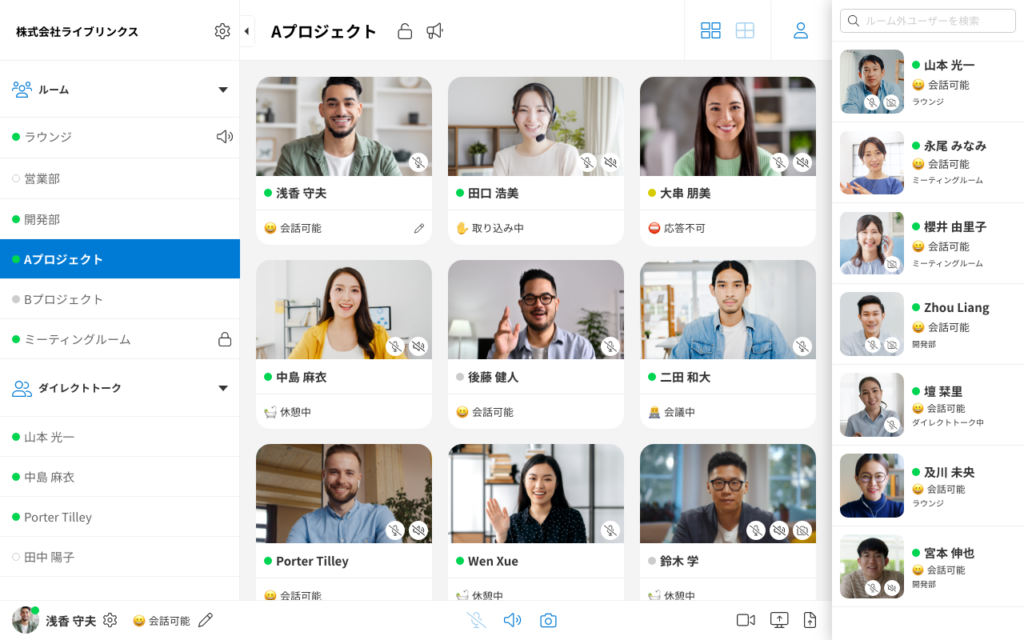
「LIVEWORK」は「リモートワークにオフィスの臨場感とチームの一体感を。」をコンセプトに、コミュニケーションを促進するバーチャルオフィスツールです。オフィスの自席から見える景色をイメージしたUI設計がされています。
・LIVEWORKの参考価格
Standard:5000円/月(ユーザー数10名。ユーザーの追加購入は10名単位)
・LIVEWORKのユーザーレビュー
・アイコンでなく、実写で顔が見えるが静止画を数分おきに撮影なので撮られる側の緊張が少ない
・相手の様子が見えるので気軽に話しかけやすい
・競合製品と比べシンプルでわかりやすく直感的な操作感
・カメラをOFFでの運用も可能など柔軟な設定が可能
・ルームをプロジェクト単位やチーム単位、ユーザー同士で作成できる利用者の監視されているというストレスが少なく
LIVEWORKへのレビュー「ありそうでなかった」より
コミュニケーションの活性化というメリットが大きい
管理側と利用者の利用目的をいいバランスで果たしている
Remotty
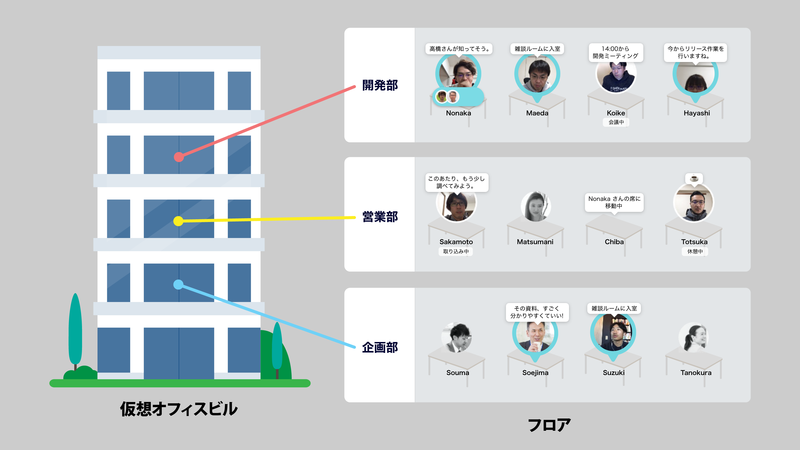
Remottyはオフィスにいるときにあった雑談や相談をテレワークで実現するための仮想オフィスツールです。「2分に1回働いている人の顔写真を自動撮影する機能」「カレンダーやテレビ会議、チャットツールとの連携機能」「ワンクリックで話せる機能」といった機能で社内のコミュニケーションをサポートしてくれます。画像のようにフロア別にスタッフや部門を分けてひとつのオフィスを構築するという体験ができます。
・Remottyの参考価格
お問い合わせ
・Remottyのユーザーレビュー
Remotty導入前は、「リモートワークでは顔が見えないことが当たり前」と思っていました。相手が今、席にいるのかいないのか、すぐ反応がありそうかどうか等、相手が見えないという状態がいかに仕事を進めづらいか認識できていませんでした。現在は、相手の状態が見えるようになったため、リモートワーク時でもオフィス出社時と同じように働けるようになりました。
Remottyへのユーザーレビュー「リモートワーク時の必須コミュニケーションツール」より
FAMoffice

富士ソフトが提供する「FAMoffice」は、オフィスにいるみたいにリアルなコミュニケーションが取れる仮想オフィスです。ブラウザからログインして自身のアバターを出勤させると、お互いの出勤状況がひと目で分かります。
「つぶやき機能」を利用して細かな業務状況を共有したり、上司や同僚とビデオ通話したりすることも可能。ブラウザだけで操作できて動作が軽いため、Zoomなどと併用できるのも便利です。
・FAMofficeの参考価格
30,000円/月(100IDまで。別途初期費用100,000円)
・FAMofficeのユーザーレビュー
FAMofficeはアバター同士をぶつけるだけで、会話が開始できます。また画面共有や資料共有機能も用意されており、会議も実現できます。資料共有はお互いがカーソルを使って指示することができ、議論がしやすいです。まるでオフィスに出社しているかのような環境をバーチャル上で実現できています。
FAMofficeへのレビュー「シンプルで直感的に操作しやすい仮想オフィスツール」より
roundz

仮想オフィス「roundz」は、声でのコミュニケーションに特化した仮想オフィスです。監視感を抑えるために、カメラによるビデオ通話機能は搭載していません。バーチャル空間を持たず声のみでコミュニケーションが取れることから、アバター操作などのストレスもなく、スムーズに会話だけを楽しめます。
ゲストスペースをつくってURLを共有すれば、ChromeやEdgeなどを利用して社外の人も参加できます。テレワークだけでなく、オフラインで働きながらのハイブリッドテレワークとしても活用されているサービスです。
・roundzの参考価格
Basic:16,500円(20名まで)
・roundzのユーザーレビュー
・他の社員に質問や相談をするときに、Zoomを発行する手間や文字に起こす手間がなくなった。また、相手の予定もroundz上で確認できるためGoogle カレンダーを開いて予定を見る必要もなくなった。
roundzへのレビュー「リモートでもコミュニケーションがさらに円滑に」より
・導入前は社内チームが同じ人や、同じ案件を担当している人以外と会話する機会が少なかったが、今ではroundz上でコミュニケーションが活発に行われるようになった。
RISA
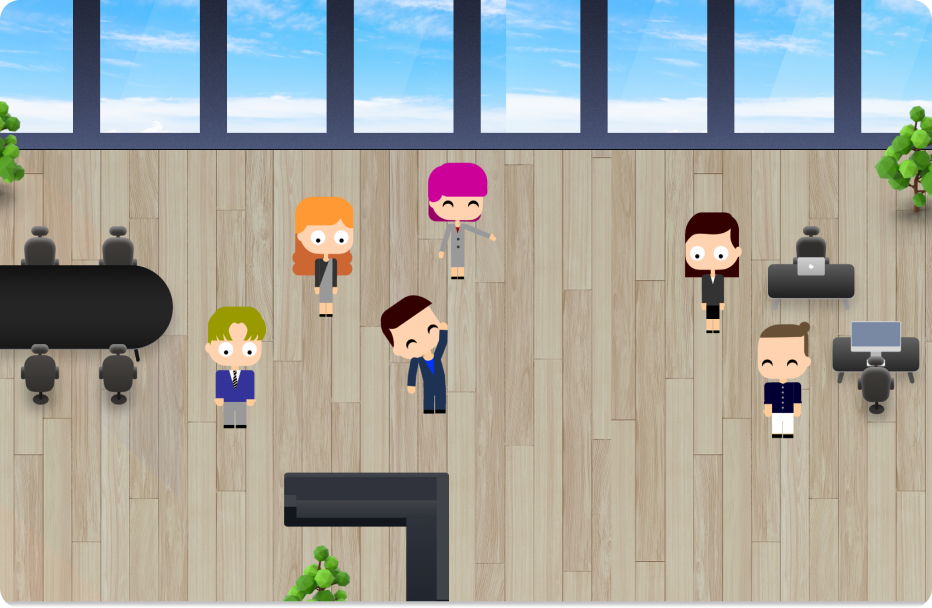
RISAはOPSION社が運営するアバターを活用したバーチャルオフィスです。オフィスを自由にカスタマイズできる機能が備わっており、エンターテインメント性を感じられるつくりとなっています。
公式サイト:https://www.risa.ne.jp/
MetaLife
MetLifeは遊び心のあるデザインが魅力のバーチャルオフィスです。レトロゲームのような世界観の中に社員それぞれのアバターが存在し、コミュニケーションの活性化に貢献してくれます。Web会議や雑談などもツール内で完結できます。
公式サイト:https://metalife.co.jp/
仮想オフィスを選ぶ際のポイント
仮想オフィスを選ぶ際の注意点について解説します。予算や導入までのスケジュールもさることながら、どのような課題解決をめざすのか、具体的な運用イメージをもって機能や仕様を選ぶことが重要です。
導入目的と機能がマッチしているか
バーチャルオフィスの導入目的によって、必要な機能や適した仕様は異なります。主にオフィスとして利用する場合は、会議室やコミュニケーション機能が充実しているものがおすすめです。1on1ミーティングや個別面談を行いたい場合は、プライバシーが守れる機能があると安心です。
他ツールとの連携ができるか
GoogleカレンダーやOffice365、チャットツールなど、既存のオフィスツールと連携できるか確認しておきましょう。使い慣れたツールを継続できると、大がかりなデータ移行や設定、操作説明などが省けます。ミスが防げることもメリットです。
デザインやレイアウトが使いやすいか
現実のオフィスの部屋割りと同じようにレイアウトを変更できるものや、シンプルで操作性に優れたもの、アバターで楽しさや気軽さを演出できるものなど、さまざまなタイプがあります。組織文化や利用シーンなどに合わせて選びましょう。
合わせて読みたい
投稿 メタバースで仕事が変わる?「仮想オフィス」の機能やツールを紹介 は ITreview Labo に最初に表示されました。
]]>投稿 ストックフォトは月額利用と1枚ずつ買うのとどっちがいい?メリデメをおさらい は ITreview Labo に最初に表示されました。
]]>この記事では、資料作成やWEBコンテンツ作成に欠かせないストックフォトの利用プラン、プランごとのメリット・デメリットについてご紹介します。どちらを利用すべきか悩んでいる人は、各プランの違いをチェックしてみてください。
月額利用のメリット:気軽に画像を利用できる
ストックフォトを月額利用プランで使用した場合、フリー画像だけでなく有料画像を契約した枚数までダウンロードできます。なかには有料画像でも無制限に取得できるストックフォトサービスもあります。
利用するストックフォトサービスによって提供している画像に違いがあります。まずは目的のジャンルで素材が多いサービスを見つけてから月額利用するのがオススメです。外資系企業が運営するサイトの場合、日本人を被写体とした画像が少ない場合があるので注意しましょう。
月額利用のデメリット:写真を使わない月にも支払いが発生する
月額利用はたくさんの画像を使いたいときに役立つ便利なプランですが、画像素材を使わない月にもコストがかかるというデメリットがあります。
毎月のダウンロード可能枚数は、基本的に翌月へ持ち越せません。数枚程度であれば、1枚ずつ購入するほうがリーズナブルな場合があります。また年間契約によって月額利用料を押さえるプランもあるため、申し込みの際は利用する頻度をよく検討しましょう。
他にも、選べる画像が限定されていたり、利用範囲が限定されているケースもあります。使いたい画像の利用条件はしっかり確認しましょう。
単品購入のメリット:少量購入なら月額利用よりもお得
画像の利用点数が少ない場合は、1枚ずつ購入するほうがコストパフォーマンスに優れています。
月額利用の場合は、画像を複数枚ダウンロードすることを想定して料金が設定されているため、ダウンロードしない月があると損をするなんてことも。一方で、1枚ずつ購入する場合は、スポット的にストックフォトを利用できます。また、月額利用プランのような契約を行わないため、複数のサービスを併用できるのもメリットです。
また、すべてのコレクションから画像を選べるため、月額プランでは使えないプレミアムな画像を使えるメリットもあります。
単品購入のデメリット:購入枚数が多いとコスパが悪い
「毎月利用する画像枚数が多い」「頻繁にストックフォトを利用する必要がある」という場合、1枚ずつ購入すると月額利用プランの料金を簡単に上回ってしまいます。
1枚当たりの単価は単品購入のほうが割高なため、大量の枚数をダウンロードするなら月額利用プランがお得です。
なかには高額な画像素材も多数ありますので、将来的な予算を考えつつ1枚ずつ購入すべきか検討してみてください。
どちらを選ぶかは毎月の利用枚数と画像の利用制限などから考えよう
月額利用と1枚ずつ購入という2つのプラン、両方とも利用条件によってメリット、デメリットがあります。では、2プランのうちどちらを利用するのがお得でしょうか。ここで注目したいのが、ストックフォトを月ごとに利用する枚数と画像の利用制限です。
PIXTAのプランを見てみました。
- 1名利用、Mサイズを購入する場合
- 単品購入 1980円
- 画像3点プラン 月額3,630円(1枚1,210円)
- 画像3点プラン・年間契約 月額1980円(1枚660円)
- 画像10点プラン 月額9,900円(1枚990円)
- 画像10点プラン・年間契約 月額6,380円(1枚638円)
参考:https://pixta.jp/subscriptions
上記のように、年間契約をする場合が単価は一番安くなります。利用点数、利用期間なども考慮して、各サービスのプランをチェックしてみてください。
利用方法の決定に合わせてストックフォトのサイトを比較しよう

ストックフォトサービスの利用方法である「月額利用」「1枚ずつ購入」どちらを選ぶべきなのかは、利用頻度等によって異なります。また、各プランそれぞれにメリット・デメリットがあります。
まずは、ストックフォトサービスの料金を確認しましょう。利用できるフリー画像、有料の画像素材、そのほかの価格を比較すれば、目的にあった利用プランを見つけることにつながり、リーズナブルな価格で画像素材を利用できます。
低コストで画像素材を使用するために大切なことですので、ピッタリのサービス形態を検討してみてはいかがでしょうか。
投稿 ストックフォトは月額利用と1枚ずつ買うのとどっちがいい?メリデメをおさらい は ITreview Labo に最初に表示されました。
]]>投稿 画像で資料や記事の質をアップ!ストックフォトの活用法 は ITreview Labo に最初に表示されました。
]]>資料作成だけにとどまらず、ネットコンテンツの作成でも利用され続けているストックフォトですが、利用できるサイトは複数あり、無料・有料プランなども充実しています。そこで、作成する資料作成のレベルを高めるために、ストックフォトサービスの活用法をご紹介します。
実例から見るストックフォトの活用法
参考までにITreview Laboの画像についてご紹介します。当サイトでもストックフォトのサイトを利用しており、記事のイメージに合わせた画像がないかを検索し、独自に画像加工を施しているものが多々あります。以下は参考例です。
①記事のイメージ通りの画像
こちらは「プレゼンテーション資料」についての記事で利用した画像です。プレゼンテーションをしている場面を連想し、かつ写真としても多くの人に受け入れられやすい画像なのではと考えて導入しました。
②テキストを組み込めるスペースのある画像
イメージにぴったりの画像を探すのが難しい場合は、近しい画像に手を加えることも一つの手段です。上記は「決済代行サービス」をテーマにしたため、「決済」「オンライン」をテーマに画像を検索し、タイトルを組み込んで画像の伝えたい意図を強調しました。画像によっては加工がNGの場合もあるのでご注意ください。
③キャラクターを活用する
この2枚は同じイラストのキャラクターを活用して作成しています。イメージに近い画像を探すのが難しかったり、同じようなイメージが続く場合は、吹き出しを活用した、色味を変えるだけでも目新しい印象を受けます。ただし、ロイヤリティーには注意してください。
④そのままだと使いにくい画像も設定で使い方の幅を広げる
イメージ画像を資料などに使う場合は、そのままだとうまく使えないこともあるでしょう。こちらの参考例では、画像の透明度をGoogleスライド上で調整し、タイトルを入れてみたものです。画像の構図によって印象は変わりますが、プレゼンなどでは資料途中でのタイトルなどに使うと印象を引き締める効果も期待できます。
ストックフォトサービスの選び方
その1:フリー素材の利用に対して条件があるか
仕事で使う資料に対して、大きく予算をかけるのは難しいでしょう。なかには予算をつけずに資料を準備しなければならず、できれば無料の画像を使いたいと考える人もいるのではないでしょうか。
このときにサイト選びで重要になるのが、掲載されている画像がフリー素材として利用できるかという点です。ストックフォトの中には、画像を無料で提供しているサービスがあります。なお、無料利用できるサービスの多くは、次のような条件がついている場合が多いので、利用する点数や就業上問題がないかを確認してみましょう。
- 1日のダウンロード数に制限あり
- 画像品質に制限あり
- 商用利用は別途費用が発生
- 広告を絶対に見なければならない
- 社名や実名を記載するアンケートに回答が必要
その2:企画書・提案書をイメージしやすい画像か
ストックフォトを選ぶ際には、作成するページのイメージに合った画像があるのか確認しましょう。
サービスによっては、海外の街並みばかりだったり、人物フォトが個性的だったりと企画書・提案書などの資料作成で使いづらい画像を提供しているケースも少なくありません。知らずに有料利用を始めてしまうと、また別のサービスに登録する手間が発生します。まずは自分の資料にどのような画像が必要なのかをイメージしてみましょう。有償ストックフォトでは、ウォーターマークの入ったサンプル画像が用意されています。資料のイメージづくりとして、活用してみるといいでしょう。
その3:同じカテゴリに画像素材は多いか
「資料作成にたくさんの画像を使いたい」「今後も似たような資料をたくさんつくる予定がある」のであれば、資料作成する目的にピッタリのカテゴリにどれくらいの画像素材があるのかチェックしてみてください。
なかには、カテゴリに登録された画像が少なく、全くヒットしない場合があります。サービスの利用前に目的のカテゴリワードで検索してみましょう。
その4:ダウンロード数の多い素材か
画像を選ぶ際に重要なポイントの1つが、ダウンロード数が多いかという点。人気の画像はテーマを的確に捉えている傾向が高いのです。相手に良い印象を与えやすい画像を利用できれば企画書・提案書の質が上がります。ダウンロード数を意識画像を選定することも一手です。
その5:ロイヤリティフリーか、ライツマネージドか
ストックフォトは、一度の購入で何度でも利用できる「ロイヤリティフリー(RF)」、利用するたび利用料が必要となる「ライツマネージド(RM)」の2タイプで画像を利用できます。2つの違いは使用回数・期間にあり、ロイヤリティフリーは1度購入することによって半永久的に利用可能、またライツマネージドは決められた期間内のみ使用可能という点です。
どちらを使うかは、作成する資料の目的やインパクトなどが関わってきます。予算と限定感などを意識しつつ利用形態を検討してみましょう。
レビュー投稿の多い定番ストックフォトサービス3選
ストックフォトサービスは、前述のようなポイントを押さえることが大切です。
- 予算
- 品質
- 素材提供数
このあたりを意識してサービスを選んでいけば、資料のレベルがぐんと上がります。目的に合った画像を使うためにも、自身に合ったストックフォトサービスを導入しましょう。
最後に、ITreviewにてレビュー投稿が多いサイトを3つご紹介します。ストックフォトサービスの選定候補として、ぜひチェックしてみてください。
Adobe Stock(アドビストック)
世界規模でサービスを展開するアドビ株式会社提供の「Adobe Stock」では、2億点を超える高品質な素材が提供されています。
基本的に有料プランとなりますが、高品質なフリー画像も7万点以上公開されています。コストをかけずにオシャレな資料を作成可能です。
IllustratorやPhotoshopといったAdobe Creative Cloudのアプリの中から直接、ストック素材の検索、プレビュー、ライセンス取得ができるため、デザイン担当にとっては業務効率化も期待できます。
・利用者レビュー
写真・イラスト素材を取り扱うサービスは数多くありますが、写真やイラストのクオリティは一番だと感じています。
また種類も豊富に取り揃えており、複数のサービスを利用せず、adobestockのみで完結できる点も良い点だと感じています。
https://www.itreview.jp/products/adobe-stock/reviews/138708
PIXTA(ピクスタ)
ピクスタ株式会社が運営する「PIXTA」では、写真やイラスト、そのほか充実したコンテンツをロイヤリティフリーで利用できます。
日本人を被写体とした写真が多いことから、ビジネスでも頻繁に利用されているストックフォトサービスです。画像点数が多く、価格も比較的押さえられているため多くのブログやメディアで使われています。
PIXTAはログインをしなくても画像を検索できることも魅力です。
・利用者レビュー
プレゼンやセミナー等で写真素材を使う場合、できれば無料で済ませたいものです。
しかしながら、無料サイトではクオリティ面で満足できず、結局はここに戻ってきます。
探索の時間を踏まえると、最初からここを探すことをオススメします。
価格もそれほど高くない印象です。
https://www.itreview.jp/products/pixta/reviews/136211
amanaimages(アマナイメージズ)
写真やイラスト、動画など幅広いコンテンツを提供する「amanaimages」では、4.5億点以上の素材が利用できます。
リサーチサポートなど、素材を探すためのスタッフサービスもあり初心者でも安心です。
大手雑誌やポスターなどでも利用されるクオリティの高い画像が揃っており、1枚数万円程度の画像が販売されています。画像が重要になる広告やHPなどの利用時には向いているでしょう。
・利用者レビュー
・国内のストック素材販売サイトの中でもクオリティが高い作品が揃うサイト。
・日本人好みの写真や動画が多い。国内用の販促物制作に使いやすい。
・素材の使用制限が厳しく管理されているので、権利や品質に厳しいクライアントの制作にも安心して採用できる。
・素材を代理で探してくれるリサーチサービスがある。人手が足りない時は素材探しから丸っとお任せできる。
・amanaで撮影サービスも提供しているので、どうしても素材が見つからない場合はオリジナル制作を頼める。品質はとても良い。
https://www.itreview.jp/products/amanaimages/reviews/81435
利用サービスを比較していくと、画像タイプや素材提供数に違いがあると分かります。まずは各サービスの無料素材やプランを比較して、サービスを選定してみましょう。
※本記事は2022年11月14日に内容を追加しました。
投稿 画像で資料や記事の質をアップ!ストックフォトの活用法 は ITreview Labo に最初に表示されました。
]]>投稿 社内利用でも要注意。フリー画像を書類や資料に使う際の注意ポイント は ITreview Labo に最初に表示されました。
]]>資料作成のテクニックとしてよく用いられるのが、イラストや画像素材の使用です。文字だけでは分かりにくい内容でも、画像を使うことで直感的に理解できるようになります。そんなときに候補にあがるのが、ネット上で公開されるフリー画像ではないでしょうか。
しかしフリー画像の利用には、思いもよらないリスクが潜んでいる可能性も。フリー画像だから安心というのは大きな間違いです。場合によっては会社に大きな損害をもたらすことも否定できません。そこで今回は、フリー画像を書類に使用する際の注意ポイントについて解説します。
フリー画像でも著作権侵害の可能性がある
一般的に、フリー画像は著作権がないと思われがちですがそれは間違いです。「フリー」であっても著作権の確認は必要です。なぜなら「フリー」というのが曖昧で、2つの意味で用いられているためです。
著作権がフリー
1つめが著作権。通常、著作物には知的財産権という著作物を保護するための権利があります。著作物に対して権利者が指定する用途を超えて、第三者が断りなく使用した場合、仮にその利用範囲を知らなかったとしても著作権の侵害と見なされれば罪に問われることになります。著作権の保護期間が満了、もしくは著作権を放棄した時に初めて「著作権フリー」となり、他者が自由に利用できるようになります。
ロイヤリティがフリー
2つめがロイヤリティ。ロイヤリティとは、著作物に対する使用料のことです。通常、著作権で守られた作品を第三者が使用する場合、利用する条件に合わせて著作者が決めた使用料を支払わなければいけません。「ロイヤリティフリー」は、一度指定された条件で権利を購入すれば「何度でも複数用途に使用可能」としたライセンス形式を指します。
ただしロイヤリティフリーに関しては注意点があり、ライセンスさえあればすべて自由に使えるわけではありません。素材サイトのポリシーによって異なりますが、標準ライセンス、特別ライセンスなどで使用できる範囲が分かれていることもあります。
これらのことから、フリー画像を利用する際は事前に利用規約の理解が必要です。
参考:PIXTA「ロイヤリティフリー(RF)素材とは何ですか?【単品購入】【定額制】」https://pixta.jp/guide/?p=57879&post_type=faq
フリー素材はライセンス・利用規約の確認が必須
著作権とともに確認すべきなのが、フリー素材のライセンスと利用規約です。ライセンスとは使用許諾のこと。著作権の所有者が、他者に対して利用する権利を与えることを意味します。
ライセンスには必ず使用する際のルールが記載されており、それが利用規約です。代表的なのは、「商用利用は不可、または有料」「クレジット表記(権利者の表示)をする」「加工の禁止」など。さらに「素材提供元へのリンク記載」が義務づけられることもあります。同一サイト内に複数のライセンスが存在する場合、それぞれに規約があるので注意しましょう。
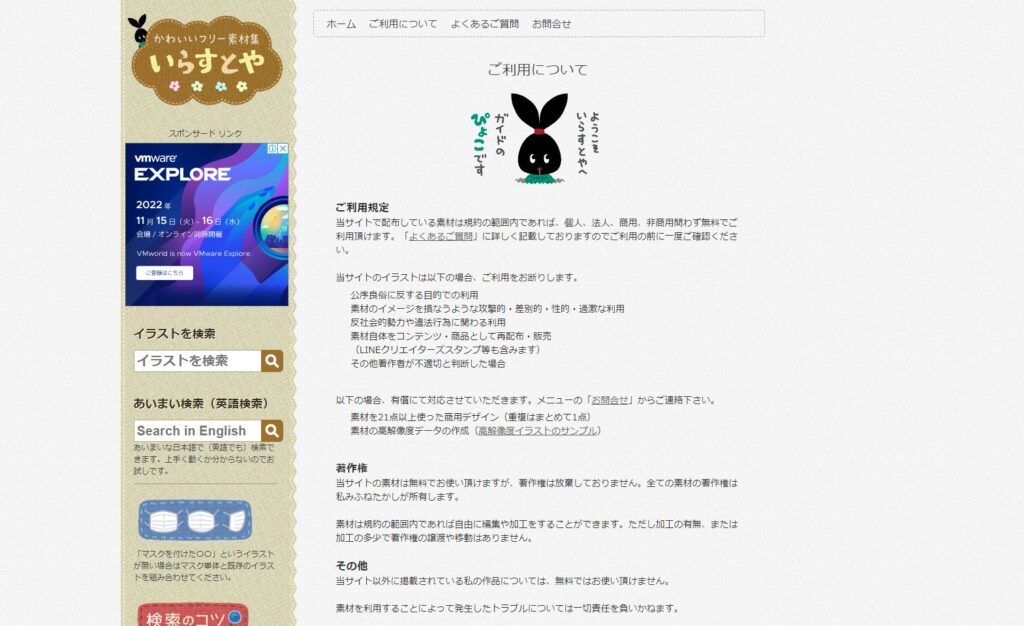
有名なフリー画像といえば「いらすとや」ではないでしょうか。上記のように利用規定が定められており、著作権の所有が明記されており、「21点以上のイラストを使った商用利用は有償」という記述があります。普段から愛用されているという方も、改めて確認をしてみるといいかもしれません。
社内資料でも業務の範疇のため商用利用にあたる
利用規約に注目した際、ひときわよく目にするのが「商用利用不可」。しかし「商用」とはいったいどこまでの範囲になるのでしょうか。社外資料は「商用」と判断できますが、社内資料や個人用の文書は迷うところです。
結論から言うと、社内資料でも商用利用にあたります。商用利用とは「営利目的で利用すること。その資源を二次利用したり、販売チャネルとして用いたりすることで利益を得ること」と定義されています。
引用:商業利用【しょうぎょうりよう】 | 実用日本語表現辞典
つまり企業活動は、ほぼすべて「商用」の位置づけとなり、社内向けの資料でも「商用利用可」に値します。
信頼できないサイトのフリー素材は要注意
フリー素材の使用時に最も重要なのは、どのサイトを利用するかです。多くの人は「フリー素材」と検索してサイトを探すでしょう。しかし、ここでの結果すべてが、本当にフリー素材であるとは限りません。悪質な場合、運営者が別のサイトの画像や素材を無許可で提供している可能性もあります。
仮に利用者が素材を用いて「著作権侵害」と見なされた場合、著作権法第119条の規定により、個人の場合は10年以下の懲役もしくは1000万円以下の罰金のいずれかが科されるか併科されます。
さらに法人の場合は厳しくなり、著作権法124条により3億円以下の罰金が科せられることもあります。
フリー素材の利用は、ライセンスや利用規約が不明瞭なサイトは避けた方が賢明です。出所がはっきりとした、信頼できるサイトに絞って選ぶことを心掛けましょう。
フリー画像は人気のストックフォトを利用してみよう!

いまやインターネットを利用すれば、多くのフリー素材を見つけられます。しかし、ライセンスや利用規約を確認しつつ、センスの良い素材を探すのは非常に手間がかかります。そんなとき、便利に使えるのがストックフォトのサービスです。
コレクションのテーマは多岐にわたり、ロイヤリティフリーの素材が多くあります。画像やイラストだけではなく、動画や音楽など扱う素材はさまざま。利用規約も明確に記載されているので安心して利用できます。資料作成のレベルを上げたいと思っているなら、ぜひ比較検討してみてください。
投稿 社内利用でも要注意。フリー画像を書類や資料に使う際の注意ポイント は ITreview Labo に最初に表示されました。
]]>投稿 Web会議とリモート会議の違いとは?オンライン会議に必要なツールを徹底解説 は ITreview Labo に最初に表示されました。
]]>この記事では、Web会議(オンライン会議)ツールの導入を検討されている企業の方に向けて、基本機能やメリット・導入ポイントやおすすめのオンライン会議ツールまで丁寧に解説します。
オンライン会議とリモート会議の違い
オンライン会議(Web会議)とは、インターネットを通じて開催する会議のことを指します。インターネット環境とWebカメラ、ヘッドセット、スマートフォン、タブレットなどのデバイスさえあれば、時間や場所を問うことなく、お互いの顔を見ながらオンライン上で容易に会議を展開することができます。
リモート会議とは、離れた場所にいる人同士が、何らかの方法で参加する会議のことを指します。リモート会議の場合、遠隔地にいる人同士のコミュニケーション手段はインターネットだけに限りません。
たとえば、専用の機器と回線を利用して映像・音声のやり取りを行う「テレビ会議」や、指定の電話番号にかけることで、複数人と同時に通話する「電話会議」などもリモート会議に含まれます。
「オンライン」での打ち合わせが浸透
オンライン会議は、会場費や人件費・移動費などの会場運営に必要な機材等にかかるコストが省け、社員がどこにいても会議が可能なため、IT環境の整備とともに普及してきました。さらには多様な働き方が求められ、テレワークが浸透する現代においてますます欠かすことができなくなっています。特にコロナ禍によって対面や人流の抑制が求められる昨今、もはや「オンライン」で打ち合わせを行うことが一般的になっているといってもいいでしょう。
オンライン会議(Web会議)に必要な機材
オンライン会議(Web会議)を開催する際には、事前に必要な機材を揃えておく必要があります。以下4つの機材はどれもオンライン会議を行ううえで、必要不可欠な機材であるといえるものです。
オンライン会議(Web会議)ツール
オンライン会議に参加するためにはオンライン会議(Web会議)ツールを利用します。オンライン会議ツールには、有料・無料や、インストール型やクラウド型などの種類があります。こちら、種類や選び方は後ほど紹介します。
インターネット環境
インターネットの利用できる環境下にあることは、オンライン会議を行う際の必要最低条件です。そのため、まずインターネットの利用ができる環境にあるのか確認を行い、そのうえでそのほかの機材も揃えていく必要があります。
Webカメラ
オンライン会議(Web会議)には、Webカメラも必要となります。Webカメラは多くの人数でオンライン会議や、Webセミナーを行う際に役立ちます。また非対面で1対1でする面談や採用活動で応募者との面接を行うような場合にも、相手の顔や表情がわかるため、Webカメラは欠かせません。
パソコンの内蔵カメラを使用している方も多いですが、古いパソコンの場合、暗かったり画像が粗かったりすることも多いので注意しましょう。暗く見えたりして相手の心象を悪くしないためにも、一度自分がどのように映っているか確認しておくとよいでしょう。
ヘッドセット
オンライン会議では映像以上に重要なのが音声です。電話で相手の声がよく聞こえないということはまずありませんが、オンライン会議ではネットやパソコン環境によって音声が聞きづらいことが多々あります。
音声は映像以上にコミュニケーションに大きな影響があるので、お互いにスムーズな会話を展開させるためにも音声が心配という方は、ぜひヘッドセットを用意することをおすすめします。現在販売されているヘッドセットの中にはワイヤレスイヤホン仕様の製品や、高品質なマイクを内蔵するモデルも多くあります。個々の目的に合うヘッドセットを選ぶようにしましょう。
スピーカー
オンライン会議(Web会議)の代表的なデバイスとして、オンライン会議用のスピーカーが挙げられます。Web会議用のスピーカーにはワイヤレスに使用できる製品も販売されており、さらに快適にオンライン会議を進められる機材の1つとなっています。
オンライン会議(Web会議)に備えること
オンライン会議(Web会議)を開催するためには、事前にきちんと用意しておくべきことがあります。次の4つのポイントを確認し、万全の体勢で開催することが求められます。
1.オンライン会議ツールの選定
オンライン会議(Web会議)の開催を決めたときに、まずはどのオンライン会議ツールを導入するべきか選ぶ必要があります。選定の際には他社ツールとの比較を行いながら検討していくと、導入までスムーズに進められます。
2.必要機材を用意し動作を確認
オンライン会議(Web会議)は、インターネットとWebカメラ、ヘッドセット、デバイス(パソコン・スマートフォン・タブレットなど)といった必要最低限の機材を集めるだけで開催することができます。これらの機材を揃えたところで、動作のチェックを行います。
3.具体的な機材の配置を決定
どの機材をどこに配置するかということに関しては、個々に決定する必要があります。多くの機材が画面に映り込んでしまうよりは、映るものの少ない配置を心がけるほうがオンライン会議(Web会議)に相応しいでしょう。
4.必要資料を揃えておく
実際に会議やセミナーを開催する場合にも、オンライン上で開催する場合にも、事前に当日使用する資料を用意しておく必要があります。資料は誰にでも見やすく、1つの資料を共有して閲覧する際にもわかりやすい内容であることが望ましいでしょう。事前にパソコン上で画面共有できるかどうかテストしておくとよいでしょう。
オンライン会議(Web会議)ツールの種類
オンライン会議(Web会議)システムには、クラウド型とオンプレミス型の2種類があります。自社に最適なツールを導入しスムーズに活用していくためにも、Web会議の種類を知っておきましょう。
クラウド型オンライン会議ツール
オンライン上に導入されている会議システムをそのまま活用できます。システム提供を行うベンダーと契約することにより活用可能で、サーバ管理までベンダーが行うので業務の効率化につながります。比較的リーズナブルな価格で活用できます。
オンプレミス型オンライン会議ツール
オンライン会議用のサーバ構築を行います。自社の情報セキュリティに最良であるとされる設定に調整可能で、カスタマイズも自由にできます。長いスパンで見れば工夫次第で安価に利用することも可能です。
オンライン会議(Web会議)ツールの基本機能
オンライン会議(Web会議)ツールの基本機能として、画面の映像や音声を活用した機能だけが備わっているように思われがちです。実際にはそれ以外にも、さまざまな機能が搭載されています。多くの製品で搭載されている基本機能として、主に次の6つが挙げられます。
画面の共有
1つの資料を複数人で共有できる機能です。画面共有を行えることによって、業務の効率化にも寄与します。この他デスクトップ共有機能でも、画面の共有が行えます。相手の許可をとることにより、映像画面を自ら操作することも可能です。
メディアの再生
音声ファイルや映像ファイルを、自身のオンライン会議(Web会議)画面から参加者に配信できる機能です。コマ送り機能やスロー再生機能なども搭載されており、幅広い用途で活用可能となっています。
録音・録画
オンライン会議の内容をそのまま録音・録画できます。たとえば収録した映像を、研修やイベントなどで配信することも可能です。当日のオンライン会議を欠席してしまった人に、後から収録映像を見せることもできます。
ホワイトボード
同じ画面を全員で眺めながら、文字や図形などでコミュニケーションを活発化させることも可能です。情報共有のほか、チャットなども活用することができます。入力には、キーボードやマウス、ペンタブレットなどが使えます。
セキュリティ対策
会議の情報を暗号化する機能などが備わっています。特にオンプレミス型のオンライン会議(Web会議)のケースでは、自社の方針に沿いフレキシブルに対策を施しやすいでしょう。セキュリティレベルは、個々の製品により異なります。
アンケート
オンライン会議(Web会議)の参加者にアンケートを実施したり、質問を行うことができます。アンケートの結果は、オンライン会議上の集計画面にそのまま表示されます。
オンライン会議(Web会議)ツール導入のメリット・デメリット
オンライン会議(Web会議)ツールを導入する企業が増加している背景として、テレワークや働き方改革の影響があります。導入を検討する企業の方は種類や基本機能だけでなく、具体的にどのようなメリットとデメリットがあるのかまで、目を向ける必要があるでしょう。
オンライン会議ツール導入のメリット
1.業務の効率化
WordやPowerPointといったドキュメントをオンライン会議(Web会議)ツール上で容易に共有できるため、会議資料における準備や共有・整理や編集などの一連の業務フローをより効率的に進められます。多くの社員と一度に同じ資料を共有できることにより、業務の効率化を促進させます。
2.経費の削減
オンライン会議(Web会議)ツールは専用の回線やモニターなどが不要であるため、初期費用が最小限で済みます。クラウド型の場合にはサーバの設置も不要なので、初期費用がかかることなくシステム利用料だけで運用できます。そのため、経費を大幅に削減することが可能です。
3.スピーディーな情報共有
いつどのような場所にいても出席することのできるオンライン会議(Web会議)ツールは、情報の共有やスケジュール調整などにも迅速に対応することができます。そのため、すべての社員にすぐに情報を共有したい場合や、スケジュールを素早く調整したいときにも有益なツールとなっています。
4.いつどこからでも会議が可能
オンライン会議(Web会議)ツールの導入により、働き方の幅にも広がりが出てきます。従来はテレワークの社員も会議のためだけに出社することも少なくありませんでしたが、オンライン会議の普及でいつでもどこでもWeb会議に参加することができるようになりました。
5.コミュニケーションの円滑化
出張する必要もなくオンライン上で会議を行えるため、遠隔地にいる社員間のスムーズなコミュニケーションにも役立ちます。もちろん同じビル内に勤務する他部署とも、ツール活用により積極的なコミュニケーションをとることができます。会議やセミナーのほか、研修やカウンセリングなどにも活用可能です。
オンライン会議ツール導入のデメリット
1.相手の反応が読みにくい
オンライン会議(Web会議)は直接対面しての会議ではないため、特に音声通話のみの際に相手の反応が読み取りづらいことがあります。このようなときには、オンライン上で相手に尋ねることが必要です。
オンライン会議(Web会議)ツール導入の際の注意点
オンライン会議(Web会議)をツール導入する際には、自社がどのような製品を求めていて、最終的に何を重視するか明確にしたうえで、製品比較をしっかり行っておきましょう。
音声の品質
オンライン上で会議(Web会議)やセミナーを開催するときに音声の品質がよくなければ、評価を下げるものにもなり得ます。音声の品質は、使用するデバイスや通信環境、マイクに大きく左右されます。これらの機器は事前にすべて音声品質や動作状況に問題がないかどうか、確認しておく必要があります。
映像の品質
音声と同様に重要となるのが、画面に映る映像の品質です。映像がフリーズしてしまったり途切れてしまうような状態は、オンライン会議(Web会議)の妨げとなります。そのため、映像品質に問題がないかどうかも、きちんとチェックするようにしましょう。
機能性
どんな会議が多いのか、セミナーがメインになるのかなど、会社によってオンライン会議システムの用途もさまざまです。オンライン会議システムを選ぶ際には、製品によって搭載されている機能や強みは異なるので、自社の用途に合ったシステムを選ぶことが大きなポイントです。
操作性
オンライン会議システムを導入したものの、「使いにくくてあまり使わなくなってしまった」とならないためにも、導入に際しては誰もが簡単に使いこなせるような操作性であるかを確認しましょう。会議やセミナーは参加人数が多くなったり、長い時間開催されたりすることも多いため、優しく扱いやすい仕様であることは必須です。
サポート体制
オンライン会議は多くの人が参加することもあるため、トラブルが発生した場合の影響がとても大きくなります。いつどんなときでも、素早く対応してくれるベンダーかどうかを事前に確認しておきましょう。メールやチャットでの問い合わせだけでなく、緊急時の電話にも対応可能なツールを選ぶと、解決までのプロセスもスピーディーです。
おすすめオンライン会議(Web会議)ツール6選
実際に、オンライン会議ツールを活用されている企業の方々のレビューが多い製品を中心に、おすすめのオンライン会議ツールを紹介します。
(2022年1月11日時点のレビューが多い順に紹介しています)
1.Zoom Meetings
幅広い用途の会議やセミナーを実現するオンラインビデオ会議ツールです。1つのビデオ会議に参加可能な人数は、最大1,000人までとなっています。質疑応答機能などもあり、積極的なコミュニケーションを生みやすい仕組みとなっています。
2.ハングアウト Meet
Google Suiteに搭載されている機能であり、設定後URLをメンバーに共有すると会議を始めることができます。シンプルかつスピーディーなUIが魅力とされており、複数人参加のWeb会議も容易に行うことができます。
3.ISL Online
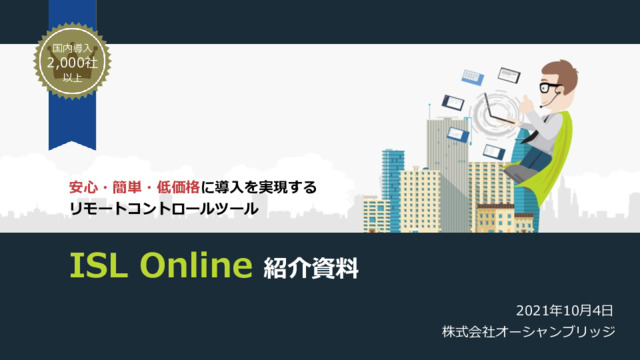
すべての製品を1ライセンスで利用できるリモートコントロールソリューションです。テレワークやリモートサポート・ヘルプデスクや遠隔デモンストレーションなどのさまざまな用途で利用可能です。
4.Calling Meeting
Web会議とオンライン商談・チャットボットなどのコミュニケーションツールを1つに統一させたシステムです。資料の共有やホワイトボード・ルーム内チャットやトークスクリプトなど豊富な機能が搭載されており、業務の効率化を促します。
5.VCRM
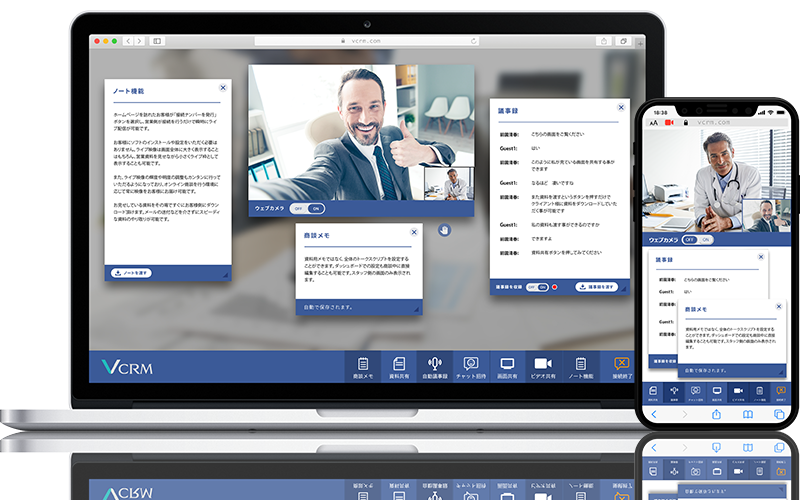
インサイドセールスを中心としたオンライン商談システムは、オンラインでの効率的な営業活動から、売上の向上や商談数アップにつなげます。画面の共有や音声議事録の作成・複数人での商談などの機能など、扱いやすいインターフェイスとなっています。
6.Zoom Rooms
ビデオ会議やワイヤレス画面共有のために統一されたソフトウェアを基本とした会議室システムです。一度のタップのみで会議を開始可能で、デスクトップやスマートフォンなどのほか、Wi-FiやHDMI・H.323/SIPエンドポイントなどから参加できます。
オンライン会議を取り入れて業務効率化を進めよう
テレワーク化が広まる中、オンライン会議ツールはますますその価値が高まっています。テレワークを導入する企業は年々増加しており、業務効率を維持するためにもオンライン会議ツールは必須になっています。離れた場所でも、対面と同じコミュニケーションを可能とするだけでなく、業務の効率化もサポートしてくれる心強い味方です。
現在、各社からさまざまな機能をもつオンライン会議ツールが続々とリリースされていますが、導入する際には、会議の内容や業務内容に合ったツールを選ぶことが大切です。使い勝手やセキュリティなど重視するポイントを見極めながら、自社に合ったサービスを見つけてみてください。
投稿 Web会議とリモート会議の違いとは?オンライン会議に必要なツールを徹底解説 は ITreview Labo に最初に表示されました。
]]>投稿 動画編集はどうやる?編集ソフトの賢い選び方と使えるツールをピックアップ は ITreview Labo に最初に表示されました。
]]>本記事では、動画編集の作業工程から、基本機能、動画編集ソフトを選ぶポイントなどを解説します。動画編集の導入や動画コンテンツの制作を考えている方は、動画編集ソフト選びのヒントとしてお役立てください。
動画編集の作業工程は?
動画編集は、撮影した映像などの素材をパソコン上でつなぎ合わせたり、BGMや字幕などの装飾を施したり加工しながら適切な形で編集していくことです。映画やテレビ番組やCMをはじめ、YouTubeやTikTokに掲載する個人動画やプロモーション動画、またInstagramやFacebookなどSNSに掲載する広告動画など、さまざまな形のアウトプットがあります。しかし、程度の差はあれども基本的な編集工程は、映画も個人動画もそんなに違いはありません。
動画編集は撮影した動画データを完成品にするための作業工程の1つですが、まずはどのような動画を作りたいのか、企画や構成を考えなければなりません。
あらかじめ企画と構成を固めないと、どんなによい映像を撮影してもクオリティの高い動画を制作することはできません。
企画と構成が固まったら動画を撮影し、その目的やコンセプトに合うように、長さや順番を調整しながら必要な部分をつなぎ合わせて編集していきます。おおまかな編集が終わったら、音楽やイラスト、テキストなどの素材を必要に応じて追加します。音楽のタイミング、デザインやレイアウトを考えながら、より効果的にメッセージを伝えられるように動画を加工していきます。
さらに必要に応じてビジュアルやサウンドのエフェクトをかけるなどして、精度を上げていきます。そして最後にレンダリング(1つのデータとして処理)を行えば完成です。
Webコンテンツとしての動画は、決して芸術作品ではありません。テンポのよさや簡潔さ、見やすさ、伝わりやすさを意識して編集することがもっとも重要になります。
動画編集ソフトの進化によりプロ並みの編集作業がお手軽に
では、これまでプロの領域だった動画編集は、なぜ近年急速に広く普及するようになったのでしょうか?
撮影機材や技術が進化し、機材が安くなってきているのはもちろんですが、それ以上に革新的だったのはコストや機材の制約をあまり受けず、個人がパソコン上で簡単に編集できるようになったことでしょう。近年の動画編集ソフトの進化は著しく、かつてはプロにしかできなかったような高いクオリティの動画編集ができるようになってきていることが、動画編集ソフトが普及した最大の要因でしょう。
また、動画編集ソフトの普及に伴い、近年はYouTubeを筆頭にTiktokやFacebookなど、動画市場は利用者が急増しつつあります。モバイル端末の機能向上で、端末でも簡単に動画編集や投稿、視聴ができることも普及を加速させている要因といえます。
投稿される動画は、一般ユーザーがプロ並みのクオリティで公開していることも珍しくありません。小学生の「将来なりたい職業」でYouTuberが上位にランキングされるなど、動画編集への関心や市場規模は今後もますます拡大していくことは明らかです。
動画編集ソフトの基本機能
今や動画編集ソフトを導入すれば、工夫次第で高品質な動画を作ることが可能です。
もちろん、プロレベルの動画を制作するには、ある程度ハイスペックの動画編集ソフトとパソコンが必要になります。また高機能のソフトの場合は、操作に慣れるまで時間がかかることもあります。特にプロ並みの編集機能が搭載されていれば、複雑な操作でなかなか編集が進まないことも考えられます。とはいえ、テレビ局や映画会社のような高額な設備が整っていなくても、十分な品質の動画が制作できることは間違いありません。
目的とする動画のクオリティを高くするには、まず動画編集にどんな機能があるのかを把握しておく必要があります。機能がどんなに豊富でも、その機能を使わない人にとっては、複雑になるだけで余計なストレスが増えるだけになるかもしれません。
動画編集ソフトには製品によってその機能もさまざまです。カット機能や色彩調整、テロップを挿入したり音楽を入れたいなど、編集目的に合った機能が備わっているかどうか確認しておく必要があります。
以下は動画編集ソフトに備わっている基本的な機能です。
ビデオクリップの編集
撮影した動画ファイルを加工するビデオクリップの編集ができます。取り込んだビデオクリップの不要な部分をカットしたり、必要な部分だけをつなぎ合わせることが可能です。
タイトル・テロップの追加
ビデオクリップには、わかりやすくするためのタイトルやテロップを追加表示できます。タイトルやテロップにより、映像だけで十分に説明できないことを補足する役割です。
オーディオの編集
動画編集ソフトでは、元の動画から音声や騒音などを特定の部分だけ音量の調整ができます。または、元の音量を下げてナレーションやBGMの追加も可能です。
エフェクト
ピクチャインピクチャエフェクト、フィルター、タイトル、トランジション、フェードイン・アウト、スピードアップ・ダウンなどのエフェクト機能です。自分がどんな特殊効果や演出をしたいのかイメージを描いておくと有効活用できるでしょう。
ビデオ補正・色補正
動画編集ソフトには、ビデオ補正や色補正で見やすくできる機能があります。ビデオクリップのコマごとに映像のバラつきを修正したり、色調の調整が可能です。
動画編集ソフトは無料・有料どちらを選ぶべきか
動画編集ソフトは無料・有料どちらを選べばよいのでしょうか。個人で気軽に楽しむだけであれば、無料ソフトで十分の場合も多いでしょう。無料版は機能はもちろん、ファイル形式やサイズに制限がかかることもあります。制限なく自由に編集を楽しみたいという方や、プロレベルの高品質な動画を制作したいという方は有料ソフトを選んだほうが間違いないでしょう。まずは無料版でいろいろ試してみるのもいいかもしれません。
ここでは、無料と有料のメリット・デメリットを紹介します。
| 無料動画編集ソフト | 有料動画編集ソフト | |
| ビデオファイルとして出力 | できないものが多い | 出力できる |
| 音声録音機能 | ソフトについていない | ソフトに付属 |
| ソフトロゴの透かし | 保存後に入るものがある | 透かしなし |
| 商用利用 | できないソフトもある | 商用利用可能 |
| エフェクトなど機能制限 | 有料版で制限解除が多い | 全機能利用可能 |
| 使いやすさ | サポートがなく難解 | 直感的な操作性 |
| 使えるテンプレート | 少なめ | 多め |
| 動作 | 軽快 | 機能が多い分重い |
無料ソフトのメリット・デメリット
メリット
無料の動画編集ソフトのメリットは、当然コストがかからないことです。たとえば、動画編集の目的が動画のトリミングや複数の動画の結合だけであれば、その機能だけを備えたソフトで十分な場合もあります。
デメリット
無料の動画編集ソフトは、機能が制限される点がデメリットになります。機能以外には、編集した動画をエクスポートする際に、ソフトメーカーのロゴマークの透かしが表示されるソフトもあるでしょう。また、作業スペースに広告が表示される場合もあります。
有料ソフトのメリット・デメリット
メリット
有料の動画編集ソフトのメリットは、高機能かつ多機能な点です。豊富なテンプレートや充実したエフェクト機能を活用すれば、プロ並みのクオリティの編集ができます。そのため、素人でもプロに劣らない動画が作れます。
デメリット
有料の動画編集ソフトのデメリットは、費用が発生することです。中には、買い切り型ではなく月額課金制のソフトも少なくありません。機能が充実している分、コストがかかります。また、未経験者には充実した機能を使いきれない場合もあるでしょう。動画編集の機能を使いこなす知識や経験も必要となります。
動画編集ソフトの活用事例
動画編集ソフトを導入したことで得られるメリットについて、ITreviewに集まったレビューをもとに活用事例を紹介します。
細かい画像や音声の微調整が思いどおり
「非常に高度な編集ソフトにもかかわらず、とても使いやすく直観的に操作できるのがプロからアマチュアまでに愛されている理由です。仕上がった動画を部分的に修正する際など、細かい画像や音声の微調整が思いどおりにできてクライアントに満足してもらうことができました」
▼利用サービス:Premiere Pro
▼企業名:ヒロデザイン工房 ▼従業員規模:20人未満 ▼業種:デザイン・製作
https://www.itreview.jp/products/premiere-pro/reviews/41883
本格的な動画制作ではなくてなならないほど重要なソフト
▼利用サービス:After Effects
「動画用のエフェクトを作成・編集できます。自分で作れなくても他の人が作ったエフェクトを購入して使用することができます。プロの動画制作現場でも使われるだけあって性能が凄い。機能も多くバージョンアップもとても速いので使える機能がどんどん増えていきます。本格的な動画制作ではなくてなならないほど重要なソフトです。普通のスライドショーやLIVE配信なら素人でも作れますが、当社はメーカーなので本格的な動画(映画のような)を作って公開する必要があります。外注する事も可能ですが、AdobeCCの他製品を購入しているため、このソフトも追加料金なしで使用できました。レンダリングに時間がかかるため、レンダリングが完了したらクラウドにデータを同期させ、自宅に帰って動画確認しています」
▼企業名:株式会社ワーク ▼従業員規模:100-300人未満 ▼業種:自動車・輸送機器 https://www.itreview.jp/products/premiere-pro/reviews/41883
初心者でも簡単にかっこいい動画を作成できる
▼利用サービス:VideoStudio
「初心者でも簡単にかっこいい動画を作成できる点だと思います。動画編集・動画作成と言えば、「難しい」というイメージがありますが、本ソフトは、分かりやすいインターフェイス、かっこいいエフェクトなど準備されているため、初心者の方でも安心して動画を編集・作成することができます。店舗で使用する簡易商品紹介のビデオを作成したいと思っていましたが、どの動画編集ソフトを使用して良いかわかりませんでした。本ソフトをインターネットで知り、先ずはトライアル版をインストール。使用してみてとても使いやすくクオリティの高い動画を作成することができ、有料版を購入させていただきました。簡単な動画作成からプロ顔負けのかっこいい動画まで作成できますので、これからの業務にどんどん使用していこうと思います」
▼企業名:買取り堂 ▼従業員規模:20人未満 ▼業種:その他サービスhttps://www.itreview.jp/products/after-effects/reviews/35946
基本フォーマットである程度の動画ができてしまう
▼利用サービス:FilmoraⅩ
簡単に動画編集ができる優れもの、無料版だと時間制限などありますが、機能性や利用して使いやすさから有料利用に切り替えました。エフェクトやタイトルなど基本フォーマットである程度の動画ができてしまうのですばらしツールだと思う。お客様から会社PR動画の製作があったが、会社のことを知っている自分に担当してほしいと言われたのでこのツールを使ってお客様の希望がかなえられる動画を作成することができた。ビジュアル的にエフェクトやトランジションなど追加することで高度な動画を制作することができる」
▼企業名:株式会社スイッチカンパニー ▼従業員規模:20人未満 ▼業種:人材 https://www.itreview.jp/products/videostudio/reviews/23132
動画編集ソフトの賢い選び方
動画編集ソフトは、無料や有料以外にも選ぶポイントがあります。数多くある動画編集ソフトの中から、自分に合ったソフトを探すためにはどんなことに気をつけたらよいでしょうか。
機能がどんなに豊富でも、その機能を使わない人にとっては、複雑になることで余計なストレスが増えるだけになるかもしれません。ここでは、目的に合った動画編集ソフトを選ぶためのコツを紹介します。
編集目的を明確にする
動画編集ソフトを選ぶには、編集目的を明確にすることが大切です。編集目的が明確でなければ、導入してから目的を達成するための機能がないことに気づく場合があります。選ぶ際は、ソフトごとに備えている機能をチェックして判断しましょう。動画編集の環境を整える前の目的を明確にして、将来的な収益とコストのバランスで初期投資を判断することが大事です。
導入先パソコンのスペック・環境のチェック
動画編集ソフトだけではなく、導入先のパソコンのスペックや環境のチェックは欠かせません。導入する編集ソフトが特定のOSやバージョンのみ対応する場合もあります。また、動画編集はパソコンのスペックが低いと動作が不安定になることもあります。そのため、パソコンのスペックとOS環境のチェックが必要です。
撮影機材や出力フォーマットのチェック
撮影機材や出力フォーマットのチェックも動画編集ソフトを選ぶ際のポイントになります。映像や画像を撮影する機材と導入を検討しているソフトの相性は、出力フォーマットで判断できます。
機材の出力フォーマットが動画編集ソフトに対応していない場合もあるでしょう。特に古い機材の場合は、フォーマットが非対応でファイルを読み込めないこともあります。事前のチェックが大事です。
担当者の編集技術をチェック
担当者の編集技術をチェックして、編集操作のスキルレベルに合った動画編集ソフトを選ぶ必要があります。機能性が充実していれば、それだけ操作性も複雑になるでしょう。動画編集の担当者が対応できれば問題ありませんが、結果的に手こずるようであれば担当者の編集技術を考慮したソフトを選ぶ必要があります。
ウイルス対策
ウイルス対策は、動画編集ソフト選びの重要なポイントです。動画編集ソフトは、アップロードやバージョンアップの際に、頻繁なインターネット接続を必要とします。動画編集ソフトの中には、セキュリティの弱いものもあるでしょう。購入前に、ウイルス対策が万全かどうかを確認しておく必要があります。
動画配信後の分析・効果検証
動画編集ソフトの中には、配信後の分析や効果検証の機能を搭載したものもあります。動画投稿サイトにアップロードした動画は、配信後の視聴者数や再生回数など分析して、次の動画制作の参考にすることが重要です。そのため、分析や効果検証できることも選ぶ際のポイントとなります。
おすすめ動画編集ソフト15選
実際に、動画編集ソフトを活用されている企業の方々のレビューが多い製品を中心に、おすすめの動画編集ソフトを紹介します。
(2022年1月5日時点のレビューが多い順に紹介しています)
iMovie
「iMovie」は、アップル社が提供するmac OS環境で利用できる動画編集アプリです。操作性は、直感的で高度な知識が不要なため、幅広い層に利用されています。特徴的な機能は次のとおりです。
•タイトルやトランジションの追加
•スロー再生
•早回し
•逆転
•14種類の予告編テンプレート
•4K動画の編集
▼無料版:mac OS、iOSユーザー(対応端末機器)であれば完全無料で利用可能
▼有料版:なし
▼対応OS:macOS
Premiere Pro
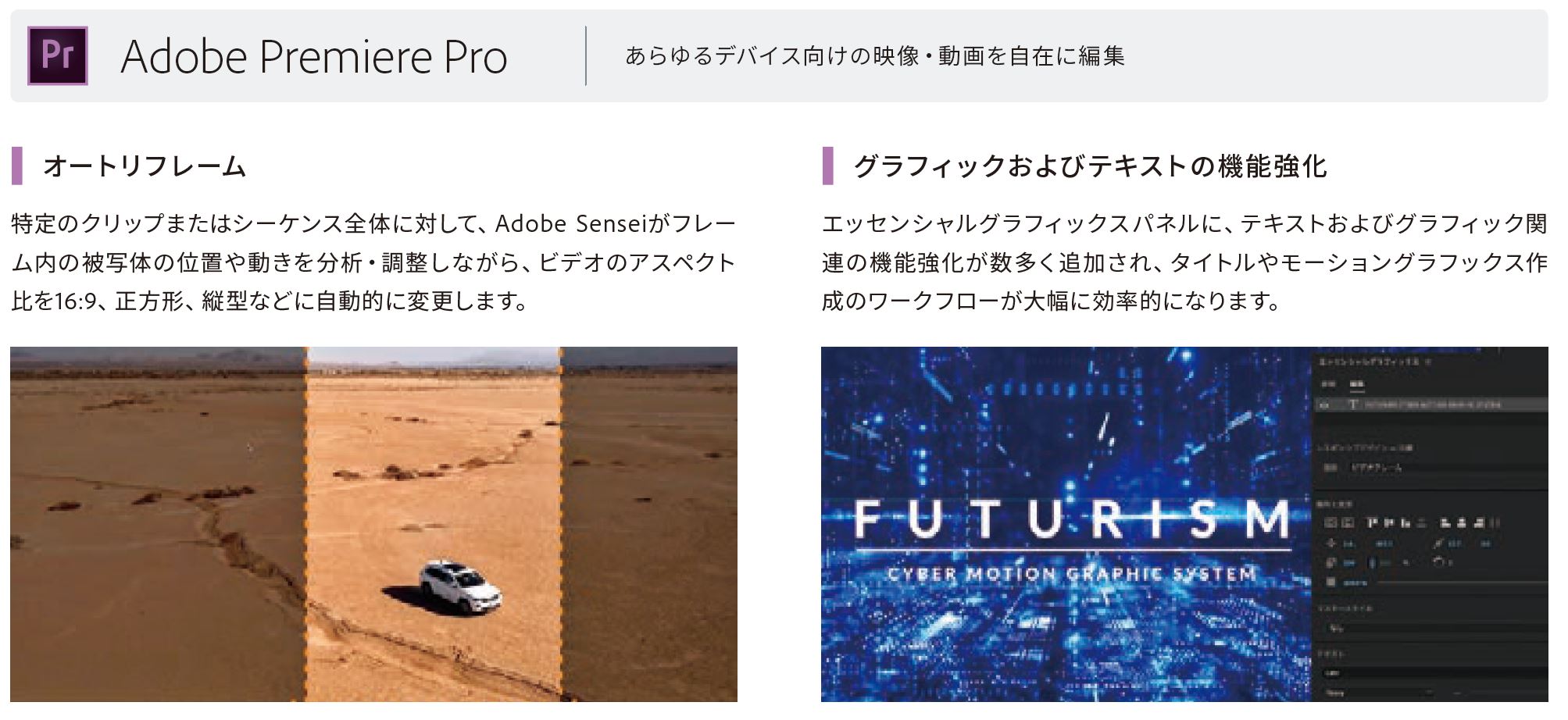
「Premiere Pro」は、Adobe製品のあらゆるツールと連携可能な動画編集ツールです。作業時間の短縮となる最新機能が定期的に追加される点が特徴となります。映像素材は、8Kに対応可能です。
▼無料版:7日間無料体験版あり
▼有料版:月額課金(年間契約)
▼対応OS
・Windows 10日本語版(バージョン1909以降)
・mac OS日本語版v10.15以降
After Efects
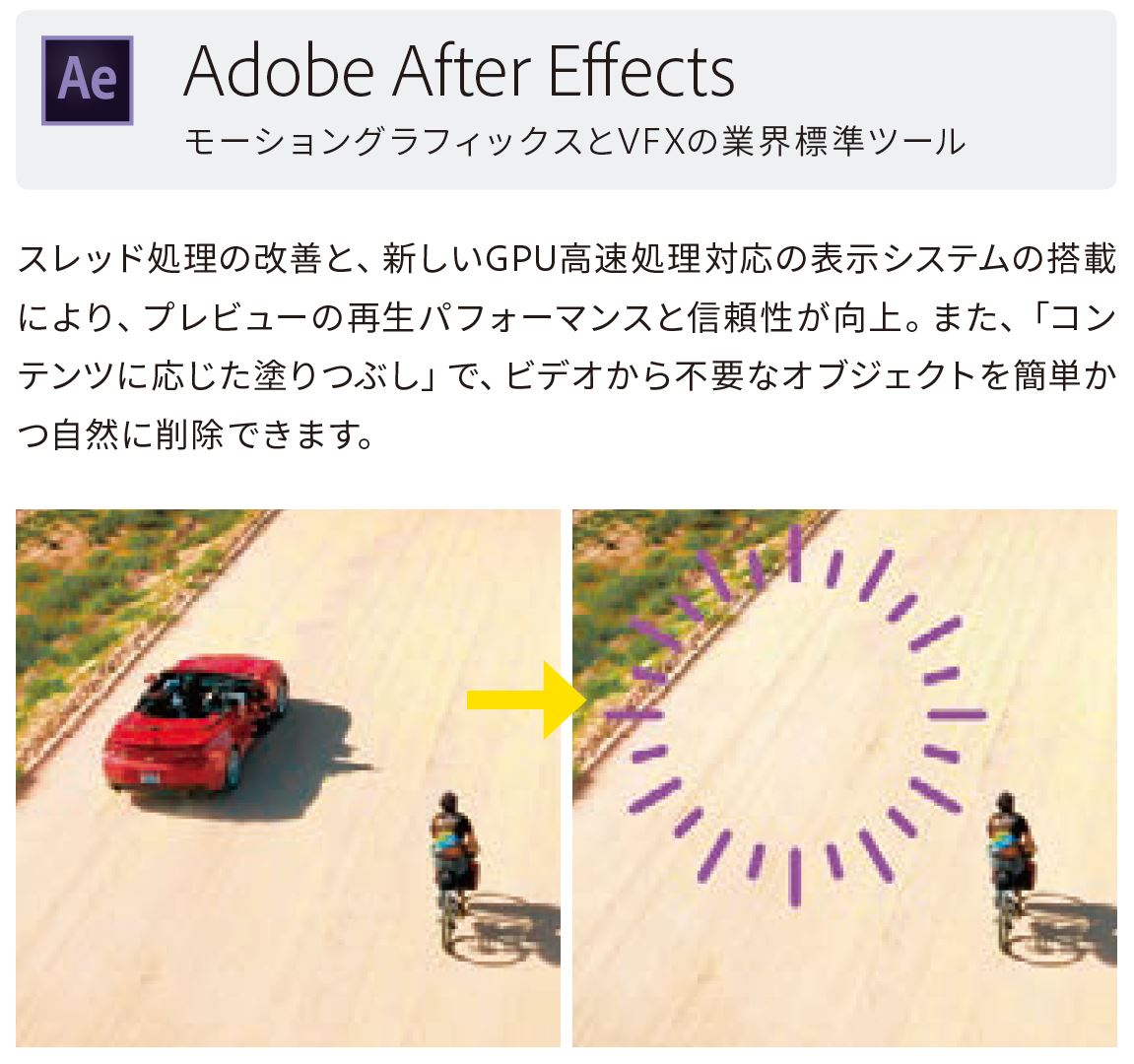
「After Effects」は、Adobe製品の高機能動画編集ソフトです。モーショングラフィクスとVFXで3DCGのようなアニメ―ションを簡単に作れます。動画広告に活用できる豊富なエフェクトが標準で装備されています。
・タイトル・イントロ・トランジションの作成
・ビデオクリップからのオブジェクト除去
・ロゴやキャラクターのアニメーション化
▼無料版:7日間無料体験版あり
▼有料版:月額課金(年間契約)
▼対応OS
・Windows 10日本語版(バージョン1909以降)
・mac OS日本語版v10.15以降
VideoStudio
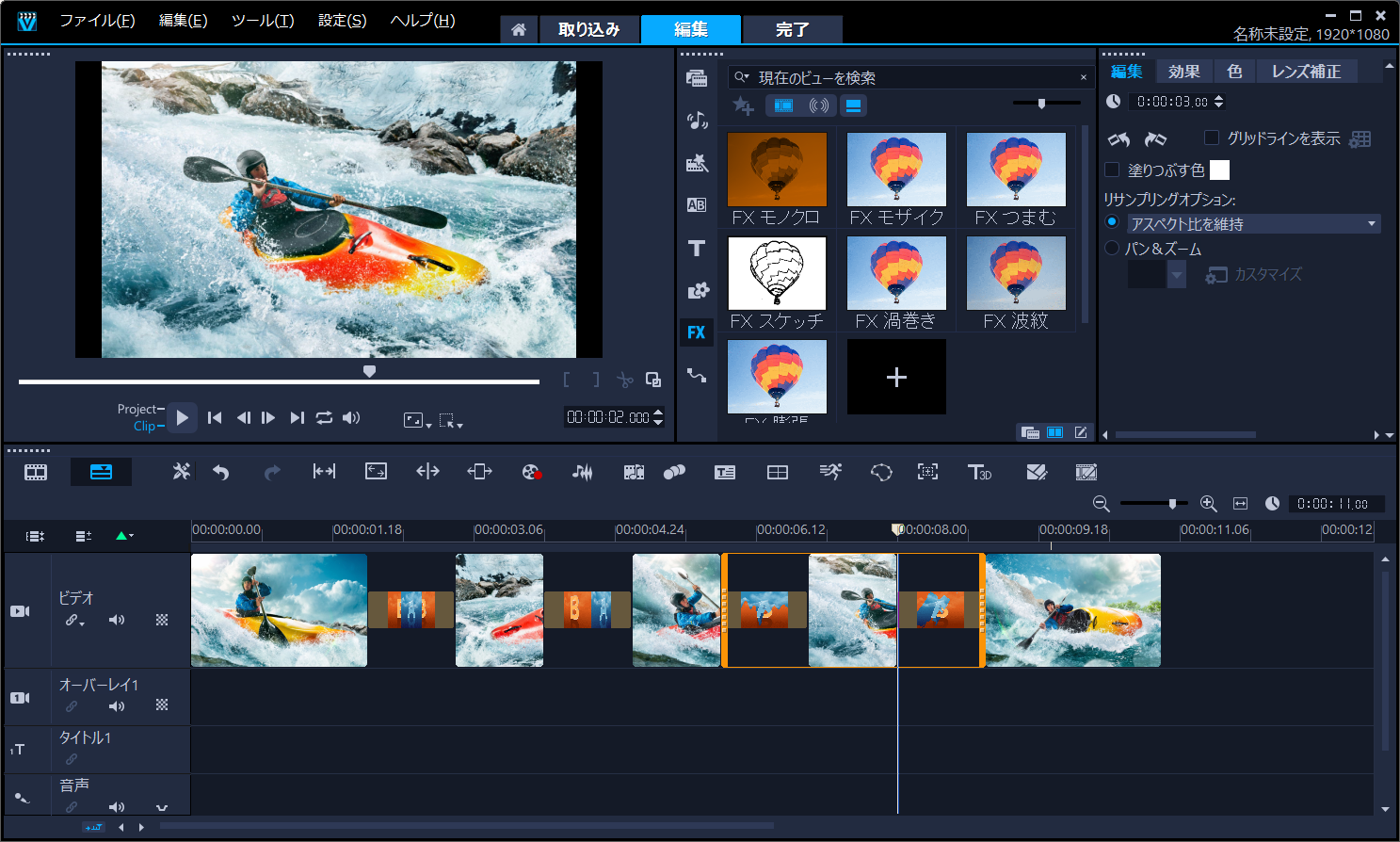
「VideoStudio」は、直感的な操作でシンプルなワークフローが特徴の動画編集ソフトです。初心者でもクオリティの高い動画編集ができます。
・画像やタイトル、トランジションなどをドラッグアンドドロップ操作で作成
・カラーグレーディング
・ビデオマスキング
・手振れ補正
・画面分割ビデオ編集
・インスタントプロジェクトテンプレート
・顔追跡ARステッカーなど
▼無料版:30日間無料体験あり
▼有料版:ビジネスエデユケーションライセンス(アカデミック版・官公庁向け・アップグレード版あり)
▼対応OS
・Windows 10・64 ビットOS
・Windows 8・64 ビットOS
・Windows 7・64 ビットOS
Adobe Premiere Rush

「Adobe Premiere Rush」は、Adobe製品のビデオ編集ツールです。作成中の動画をパソコンとモバイル端末で同期させながら編集をデバイス間で自動的に共有できます。Premiere Proで作成中の動画をAdobe Premiere Rushで外出先から編集が可能です。
▼無料版
・Creative Cloud の無料メンバーシップを持っているユーザー
・スタータープラン・モバイルプランを無料で利用できる
・無料版の制限:保存可能動画数3本まで
・オーディオ追加・モーショングラフィクス追加は有料
▼有料版:月額課金(年間契約)・クラウドストレージ利用100GBまで
▼対応OS
・Windows 10日本語版(バージョン1903以降)
・mac OS日本語版v10.14以降
・iOS
・Android
Adobe Premiere Rushの製品情報・レビューを見る
Adobe Animate
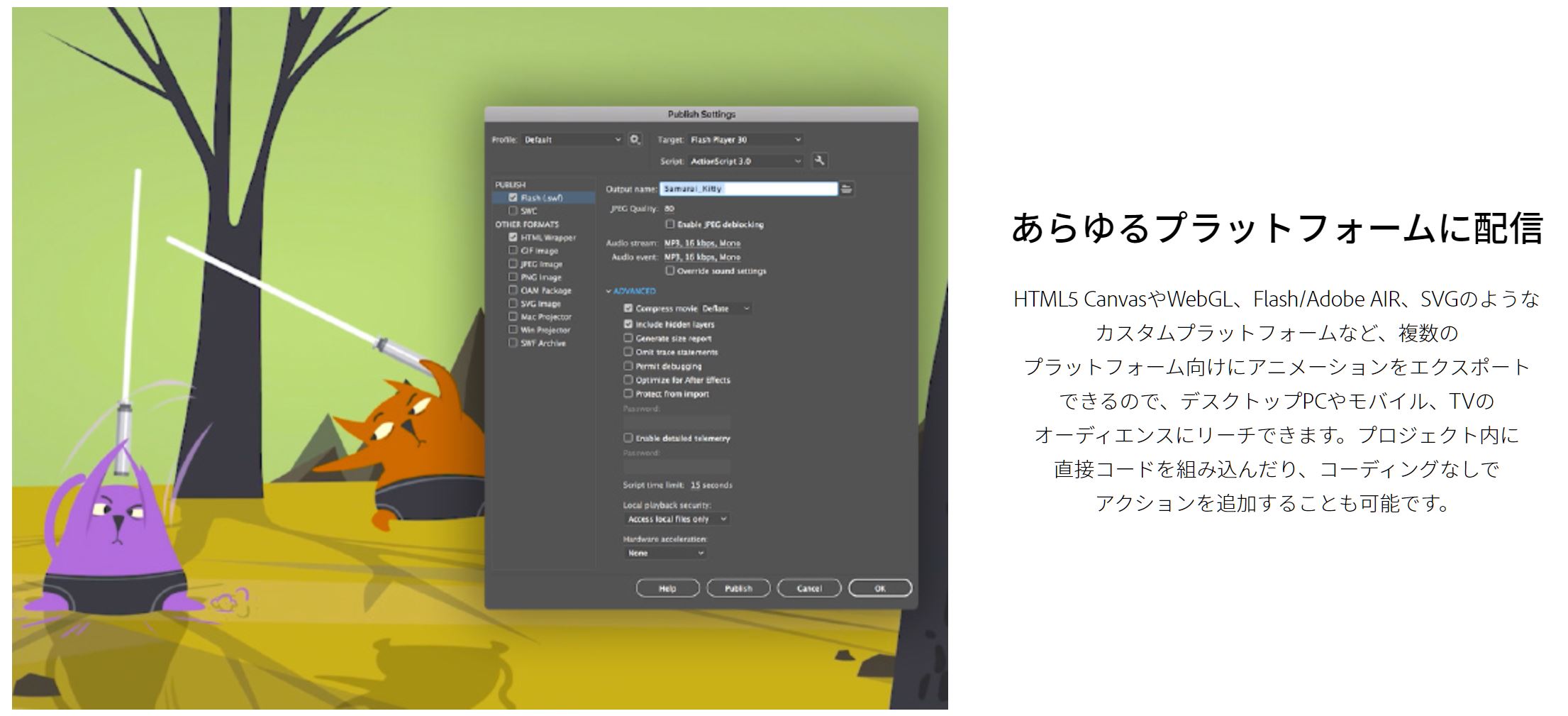
「Adobe Animate」は、2Dアニメーションの制作により動きのあるアバターやバナー広告を作成できるAdobe製品の編集ソフトです。Photoshopやillustratorで作成したファイルをAdobe Animate上で編集してアニメーション化できます。
▼無料版:7日間無料体験版あり
▼有料版:月額課金(年間契約)
▼対応OS
・Windows 10バージョン V2004、V20H2 および V21H1
・mac OS バージョン 10.15(Catalina)、バージョン 11.0(Big Sur)、バージョン 12(Monterey)
Final Cut Pro
「Final Cut Pro」は、アップル社提供の直感的なタイムライン操作の動画編集ソフトです。入門者向けのiMovieから移行もしやすいのが特徴です。
・素早いエンコーディング
・モーショングラフィクス
・配信
・高度なカラーグレーディング
・サウンドエフェクト編集
・360度ビデオ編集
▼無料版: 90日間無料トライアルあり
▼有料版:買い切り型
▼対応OS:mac OS Big Sur 11.5.1以降
FilmoraⅩ
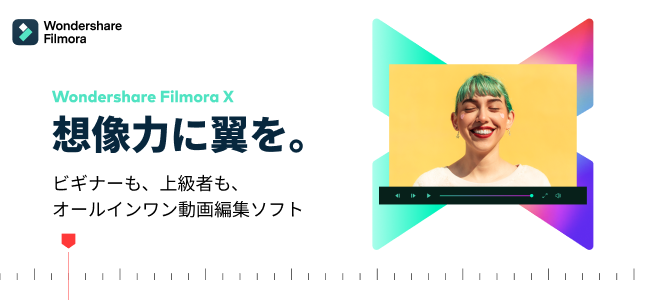
「FilmoraⅩ」は、世界各国500万人のユーザーが利用する中級者向けの動画編集ソフトです。次のような特徴があります。
・直感的な管理画面操作
・モーションエレメントデザインが1,000以上
・モーションテキスト
・オーバーレイ
・音楽素材
・トリミング・クロップ・BGM追加
・3,000以上の無料エフェクト
・動画逆再生
・手振れ補正
・クロマキー処理
・PC保存・DVD出力
・YouTube連携
▼無料版
・期限なく無料で利用可能
・無料版の場合は動画出力後に透かしロゴが入る
▼有料版
年間プラン・ライフタイムプラン・学生教職員向け永久ライセンス・複数PC用・ビジネスライフプラン・ビジネス複数ライフプランから選択可能
・全機能利用可能
・透かしなし
・無償サポート
・無料アップデート
・商用利用可能(ビジネスライフプランおよびビジネス複数ライフプランのみ)
▼対応OS
・Windows 7/8/8.1/10
・mac OS X 10.11/10.12/10.13/10.14
LetroStudio
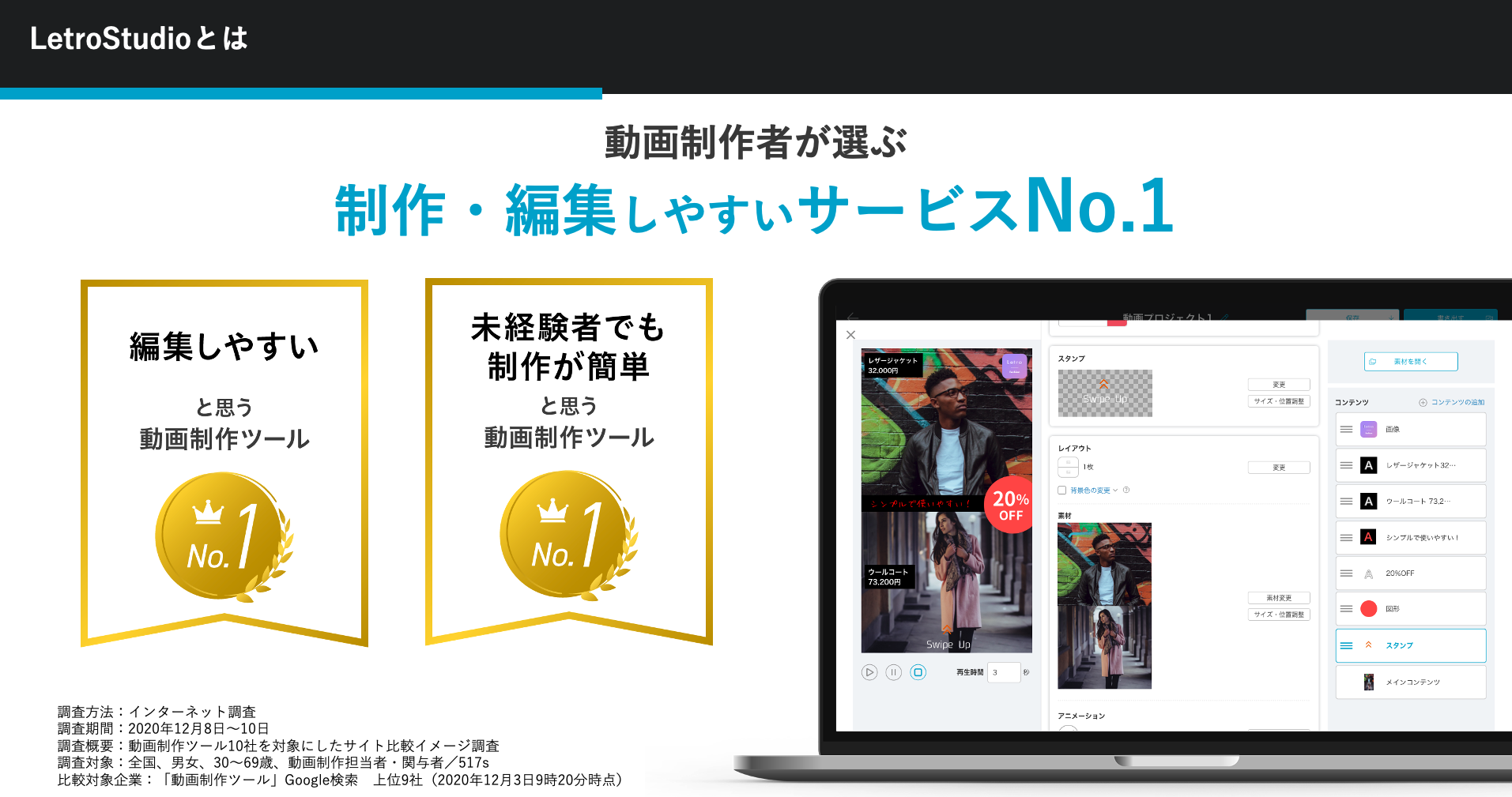
「LetroStudio」は、利用できる動画テンプレートが800以上あるため、未経験者でも効率的に動画編集できる点が特徴です。サービスページでは、動画作成ノウハウや事例などを紹介しているため、動画編集の参考になります。
▼無料版:なし
▼有料版:自社利用プランと広告代理店プランどちらも初期費用と月額費用が掛かる
▼対応OS:Windows・mac OS
RICHKA
「RICHKA」は、動画開発ツール「リチカクラウドスタジオ」による動画編集プラットフォームの利用です。クラウド上で編集できる手軽さから、400社以上の企業が導入しています。
▼無料版:無料トライアルあり
▼有料版:初期導入費用+月額費用
▼対応OS:mac OS X v10.11 以上・Windows 8 以上
VIDEO BRAIN
「VIDEO BRAIN」は、スピーチ動画の自動文字起こし機能を利用できるAI動画編集ツールです。動画制作の作業工程の自動化により、ユーザーの実行アクションを極力少なくしている点が特徴です。
▼無料版:なし
▼有料版
・スタンダード(月額課金制・3チーム・10ユーザーまで)
・エンタープライズ(月額課金制・3チーム・30ユーザーまで)
・代理店プラン(月額課金制・1チーム・2ユーザーまで)
▼対応OS:
・Windows 7以降
・mac OS 10.12 Sierra 以降
PIP-Maker

「PIP-Maker」は、Office製品のPowerPointのスライドで、音声付きの動画制作に特化した編集ツールです。特徴は、PowerPoint内のノートにセリフを入力してPIP-Makerと連携すれば、アプリ内のアバターがセリフを読み上げる解説動画を作成できます。親しみやすいアニメーション機能で、社内研修や解説動画などを作れる動画編集ツールです。
▼無料版:14日間無料トライアル
▼有料版:月額課金制:スタンダードプラン(50名以上の研修向け)・プロフェッショナルプラン(1,000名以上の研修向け)
▼対応OS:Windows
Vegas Pro
「Vegas Pro」は、3つの動画制作ツールを統合した動画編集ソフトです。直感的な操作が可能な動画編集だけではなく、3つのツールがセットで利用できます。
・VEGAS Stream:ライブ配信用ソフト
・Boris FX Primatte Studio:クロマキー合成プラグイン
・SOUNDFORGE Audio Studio:音源編集ソフト
▼無料版:機能制限のない30日間無料体験あり
▼有料版:買い切り型
▼対応OS:Windows 11・Windows 10(64ビット版)
DaVinci Resolve
「DaVinci Resolve」は、1つのプロジェクトを共有して複数人で編集作業ができる動画編集ソフトです。使用するパソコンに合わせたユーザーインターフェイスやカットページを自動的に調整できます。特徴的な機能は次のとおりです。
・カラーコレクション
・VFX
・オーディオポストプロダクション
・モーショングラフクス
・カラーグレーディングシステム搭載
・チャット機能
▼無料版:DaVinci Resolve:Ultra HDまで対応など
▼有料版:DaVinci Resolve Studio:4K DCI以上16Kまで対応など
▼対応OS
・mac OS 10.13.6 High Sierra以上
・Windows 10
・CentOS 7.3(Linux)
FlexClip
「FlexClip」は、クラウド型の動画編集ツールです。ブラウザ上で操作できるため利用OSに依存しません。特徴は、1分間動画や3分間動画、5分間動画と短い動画編集に特化している点です。
▼無料版:制限あり:1分までの動画作成
▼有料版
・ベーシック(5分までの動画作成):月額・年間・買い切りより選択可能
・プラス(5分までの動画作成):月額・年間・買い切りより選択可能
・ビジネス(5分までの動画作成):月額・年間・買い切りより選択可能
▼対応OS:Webブラウザ「GoogleChrome」必須・Windows・Macどちらも対応
ITreviewではその他の動画編集ソフトも紹介しており、紹介ページでは製品ごとで比較をしながら導入ツールを検討することができます。
まとめ
この記事では、動画編集ソフトについて無料のものから有料のものまでメリットやデメリットなどを紹介してきました。動画編集ソフトの選び方は、目的を明確にしてから選ぶことや、万全なウイルス対策の有無などがポイントとなります。
無料で使える動画編集ソフトは、手軽さが特徴となりますが、その分操作に手こずることも考えられるでしょう。今回紹介した15選の中には、無料体験版のある有料ツールも多くあります。一度、利用してみたうえで導入を検討してみてはいかがでしょうか。
投稿 動画編集はどうやる?編集ソフトの賢い選び方と使えるツールをピックアップ は ITreview Labo に最初に表示されました。
]]>投稿 Web会議とテレビ会議の違いとは?導入のポイントを解説 は ITreview Labo に最初に表示されました。
]]>Web会議システムの導入を検討しつつも、上記のような悩みで踏み切れない企業も多いのではないでしょうか。
Web会議システムならインターネット環境やヘッドセット、パソコンなどのデバイスを揃えるだけで、どこからでも会議を行えます。移動コストや会議準備の手間を削減できたり、意思決定のスピードが速くなったりと多くのメリットが得られるでしょう。
この記事では、Web会議システムの機能やメリット・デメリット、システムを選ぶときのポイントについて詳しく解説します。
Web会議とは ?
Web会議の概要や提供形態、テレビ会議との違いについて解説します。
時間や場所を問わず会議を行えるツール
Web会議とは、インターネット経由で遠隔地にいる相手と会議できるツールです。リアルタイムで音声や動画、資料の共有ができ、近年は社内会議や商談、採用面接、会社説明会、セミナー、忘年会など人数の大小に関係なく幅広いシーンで活用されています。
必要な機材はパソコン・スマートフォン・タブレットなどのデバイスと、Webカメラやヘッドセットだけ。専用の機器は不要でアプリを使用するため、時間や場所を問わずWeb会議を行えます。
提供形態
Web会議システムにはクラウド型とオンプレミス型の2種類があります。基本的な違いは以下の表をご覧ください。
| 形態 | 概要 | メリット | デメリット |
| クラウド | ベンダーのサーバにアクセスして利用する | ・すぐに利用できる・利用規模が変わっても柔軟に対応できる・メンテナンスの手間を削減できる | カスタマイズしにくい |
| オンプレミス | 自社内にサーバを構築して運用する | ・自社のセキュリティポリシーに合わせられる・ランニングコストを削減できる | ・サーバ構築の専門知識が必要・導入費用やメンテナンスのコストがかかる |
自社のセキュリティポリシーに合わせたり、機能を柔軟にカスタマイズしたりと自由度の高いシステムを使いたい企業はオンプレミス型がおすすめです。逆に「提供されている機能でよいので、運用負荷や導入コストを減らしたい」という場合はクラウド型が適しているでしょう。
テレビ会議との違い
Web会議とテレビ会議のシステムの違いを次の表にまとめました。
| 種類 | 動作環境 | 安定性 | 機能 |
| Web会議 | ・インターネット環境とデバイスがあればどこでも会議に参加可能 | 多人数になると安定しない場合もある | 映像、音声、画面共有、チャットなど |
| テレビ会議 | ・専用の機器や回線を利用する・特定の場所で行う必要がある | 専用回線なので安定している | 映像、音声 |
テレビ会議は専用の機器や回線を利用するため、通信が安定しており、映像や音質の品質が高いのが特徴です。その分、導入コストがWeb会議よりも割高というデメリットもあります。
Web会議システムは会議室を用意しなくても会議を開催でき、機能も豊富です。その一方で、人数が多くなるほど音声や映像が不安定になるケースもあります。有料版なら安定性も確保できるうえ、セキュリティ対策やサポートも充実している場合が多いです。
テレワークの普及によるWeb会議の必要性の高まり
2019年末頃からWeb会議のニーズが急激に高まっています。実際に2020年度のWeb会議市場は前年度の2倍強に成長しています。
その理由として、新型コロナウイルスの影響でテレワークを導入する企業が増加したことが挙げられるでしょう。テレワーク環境下でも、従業員や取引先企業との迅速なコミュニケーションが求められます。Web会議を利用することで、これまで対面で行っていた社内会議や採用面接、商談などを、非対面に切り替えられるようになりました。
また働き方改革によってテレワークが推進されたことも理由の1つです。従業員1人ひとりに合った労働環境を提供するには、会社という1カ所の場所にとらわれないことが重要です。Web会議なら移動や準備の時間を削減でき、より効率的な働き方を実現できるようになります。
Web会議システムの機能
Web会議システムの基本的な機能について解説します。
音声・映像の共有機能
参加者の音声と映像を共有し、リアルタイムにコミュニケーションできる機能です。1人ひとりの反応を見聞きしながら進められるため、テレワークでもスムーズな会議を行えるようになります。
ファイル共有機能
会議資料を参加者全員に共有したいときに便利な機能です。メールで資料を送付する場合には宛先漏れがないか確認する手間がかかりますが、共有機能を使えばWeb会議の最中にその場で一斉配布できます。資料の配布漏れもなくなるため、会議主催者も参加者も安心です。
ホワイトボード機能
参加者全員が同じ画面を見ながらテキストや図形を使ってコミュニケーションがとれる機能です。マウスやキーボードだけでなくペンタブレットも使えます。対面で議論するときと同じようにフローチャートなど視覚的な情報を共有できるため、認識誤りを減らし、より効率のよい会議を行えるでしょう。
デスクトップ共有機能
ほかの参加者が見ている画面を自分のパソコンに表示する機能です。操作の許可を得ることで、相手の画面をリモートで操作できます。システムの操作方法を教えたり、トラブル発生時に状況説明したりと、メールや電話だけで対応するのが難しいシーンで役立つでしょう。
録音・録画機能
Web会議上でのやり取りを録音・録画できる機能です。会議や研修に欠席した従業員がいる場合、あとから内容を共有するのは時間がかかるもの。録画機能があれば議事録を作成する必要もなく、正確に議論内容を把握してもらうことができます。また録画した映像を新人研修やセミナー用に配信すれば、講師や準備担当者などの時間やコストを削減することも可能です。
チャット機能
会議中に参加者同士でテキストメッセージを共有できる機能です。発言者の名前と日時が表示されるため、会議の議事録を作成しやすくなります。またWebサイトのURLを送って共有することも可能。「通信環境が悪い」「外出中で声が出しにくい」という状況下でも、柔軟に意見を伝えることができます。
Web会議システムを導入するメリットとデメリット
Web会議システムを導入するメリットとデメリットについて解説します。
Web会議システムを導入するメリット
導入するメリットは主に5つあります。それぞれ見ていきましょう。
1.交通費や移動時間のコストをカットできる
拠点が複数ある企業が会議を開くと、多くの従業員が1カ所に集まるためのスペースを借りる費用や交通費がそれだけ膨大になってしまいます。Web会議システムの場合、インターネット環境があれば時間や場所にかかわらずWeb会議を行えるので、場所やコストの制約がなくなります。その時間や費用をほかの業務に当てれば、生産性向上にもつながるでしょう。
2.優秀な人材を採用しやすくなる
Web会議の運用体制がしっかり整備されていれば、オフィスの所在地に関係なく、テレワークでどこからでも働くことが可能になります。日本国内だけに限らず、世界中のどこからでも働ける企業として求人を出すことができます。自由な働き方が実現できるため、それだけ優秀な人材を確保できる機会が増えるでしょう。
3.働き方改革を推進できる
「営業担当者が出先から会議に参加してそのまま直帰する」といった働き方改革も推進できます。自宅が遠くても社内ミーティングに参加できるので、時間をかけて通う負担がなくなります。その分を子育てや家族の介護、自分の時間に当てるなど有効に使うことが可能です。働きやすい職場環境を実現でき、従業員のモチベーションアップも期待できます。
4.意思決定のスピードが速くなる
Web会議システムならどこからでも手軽に会議を開催できるため、決めるべきことをスピーディーに確定しやすくなります。また意思決定者が多忙で社内にいる時間があまりなくても実施できるので、スケジュールに合わせて社内会議を開催するといった調整の手間がなくなります。
5.感染症拡大や災害時にも対応できる
緊急事態が起きると公共交通機関がまひしたり、電話がつながりにくくなったりします。Web会議システムならパソコンやスマートフォンの画面で相手と顔を合わせつつ、どのような状況下にいるかなど安否確認ができます。また資料の共有機能やホワイトボード機能を活用することで、遠隔地にいても的確な指示を出せるでしょう。このように、Web会議システムはパンデミックや自然災害が起きた場合のBCP(事業継続計画)対策にも有効です。
Web会議システムを導入するデメリット
導入するデメリットは主に2つあります。
1.セキュリティリスクがある
Web会議システムはインターネットを介すため、不正アクセスやアカウント流出による情報漏えいが懸念されます。この問題を防ぐには次のような対策をとることが有効です。
| 不特定多数が利用する無料Wi-Fiを使わない |
| 会議室ごとにセキュリティコードを発行し、部外者の侵入を防ぐ |
| Web会議システムにアクセスできるIPアドレスを指定する |
参加者1人ひとりがデバイスを外に置き忘れない、会議室のURLを外部に漏らさないなどの危機管理意識をもつことも欠かせません。
2.会議の雰囲気を読みにくい
Web会議には、参加者が場の雰囲気に流されずに発言しやすくなるというメリットもあります。しかしその反面、雰囲気を読めないので発言者の意図を正確に把握しにくくなるともいえるでしょう。「そんなつもりで言ったわけではないのに」と、ほかの参加者に誤解されてしまうケースもあります。
対策としては「今の発言は〇〇という理解で合っていますか?」のように確認を入れること。参加者が「Web会議は正確に意図が伝わらないこともある」と理解したうえで、伝わりやすくなるような振る舞いを心がけるとよいでしょう。
Web会議システムの活用事例
Web会議システムを導入したことで得られるメリットについて、ITreviewに集まったレビューをもとに活用事例を紹介します。
初心者でも安心してWeb会議ができる
「なかなか実際に会えない時にたやすく会議を実施できた(初めての方もURLを送付することで会議に参加することができた)。外部に公開できない会議について,パスワードを利用することで安心して会議をすることができた。オンライン会議だと使用が困難な資料の提示について,資料を表示して議論することができた」
▼利用サービス:Zoom Meetings
▼企業名:諏訪坂法律事務所 ▼従業員規模:20人未満 ▼業種:その他https://www.itreview.jp/products/zoom/reviews/86948
業務効率を大きく向上させてくれた
「多(他)拠点にいるメンバーとの会議が多くなり、Teams会議をはじめとしたweb会議がとても多くなっています。その点で重宝します。また、会議後にファイル共有する際もTeamsチャット欄への貼付で済ますことも多く、今からこのツールがなくなったらと考えると、業務効率の大幅な低下を招くことしか考えられません」
https://www.itreview.jp/products/microsoft-teams/reviews/86405
▼利用サービス:Microsoft Teams
▼企業名:オムロン株式会社 ▼従業員規模:1000人以上 ▼業種:電気・電子機器
世界中で会議ができ、移動コストの削減に
「移動コスト・時間コスト削減。世界中どこにいても会議が出来るので、海外の企業様への簡単な打ち合わせなら直接会わなくてもweb会議で充分ですので、移動コストの削減につながりました。また、社内でも複数拠点で同時につなぐことが出来るので、一か所に集まる必要がなくなり、時間の削減にもつながっています」
https://www.itreview.jp/products/cisco-webex-meetings/reviews/38763
▼利用サービス:Webex Meetings
▼企業名:Hightec Technology & Engineering(Thailand)Co.,Ltd. ▼従業員規模:20人未満 ▼業種:電気・電子機器
短時間で建設的な議論が可能になった
「短期間で、問題を解決が必要な問題に関して、会議を招集し、建設的な議論を短時間で成し遂げることができた。プレゼン資料以外に適宜必要な資料を表示して深い意味のある議論ができた」
https://www.itreview.jp/products/hangout-meet/reviews/48656
▼利用サービス:ハングアウト Meet
▼企業名:国立大学法人信州大学 ▼従業員規模:1000人以上 ▼業種:大学
URL一つですぐにWeb会議を始められる
「相手の連絡先を知らなくても、URL一つですぐにミーティングできるため、問題解決速度が向上した。電話などよりもチャット画面を共有できるため、お互いに理解がしやすくなった」
https://www.itreview.jp/products/appear-in/reviews/30687
▼利用サービス:Whereby
▼企業名:まんがたり ▼従業員規模:20人未満 ▼業種:広告・販促
Web会議の業界マップ
Web会議システムのユーザーからの評価を知るには、ITreview Gridが便利です。ITreview Gridは、ITreviewに集まったユーザーのレビューをもとに生成された4象限の満足度マップで、顧客満足度と市場での認知度を掛け合わせた結果が、4象限上でのポジショニングとして確認できます。
Web会議システムを選ぶポイント
Web会議システムを選ぶときに重要な5つのポイントについて解説します。
接続が安定しているか
Web会議システムを選ぶときは、どんなインターネット環境でも安定した接続ができることが重要です。音声や映像が途切れ途切れになると会議にストレスを感じるでしょう。また、伝えたはずが伝わっていなかったなど重大なミスを引き起こしかねません。こういった問題は品質の高いシステムを導入することで改善されやすくなります。
セキュリティ対策が万全か
インターネットを利用するためのセキュリティ対策が徹底されていないと、共有する機密情報や顧客情報の漏えいの危険性があります。
どんなセキュリティ対策がとられているのかを必ず確認しましょう。主なセキュリティ対策には、暗号化通信、IPアドレスによるアクセス制限、会議ルームへのセキュリティコード付与などがあります。よりセキュアな環境を整備したい企業にはオンプレミス型のWeb会議システムがおすすめです。
同時接続できるアカウント数が多いか
同時に接続できるアカウント数は、300人までのシステムもあれば、最大1,000人まで利用可能なもので、Web会議システムによって異なります。
そのため、あらかじめ使用用途を洗い出しておくことが重要です。大人数の研修やセミナーを頻繁に行う企業なら、同時接続数が多いシステムを選ぶことをおすすめします。
直観的に操作できるか
Web会議システムは社内だけでなく、取引先など外部の人も参加する場合があります。誰でも簡単に利用できるものがよいでしょう。操作画面がシンプルで直感的な操作ができるものなら、ストレスなく会議を進められます。
また、多機能なシステムでも使いづらいと社内に浸透しにくく、導入コストが無駄になってしまうケースもあります。使用感が心配な場合は、無料で試用版を提供しているところを選んでみてください。
マニュアルやサポートが充実しているか
わかりやすいマニュアルがない場合、システムを導入する際に従業員に説明する時間が必要になります。また「起動するとブラウザが落ちてしまう」「ミーティングルームになぜか入れなくなった」などの状況が起きたときにサポートに頼れないと、自分で調べなければならないため、業務にも影響が出てしまうでしょう。24時間365日サポートや電話での対応を行っているWeb会議システムがおすすめです。
おすすめのWeb会議システム5選
実際にWeb会議システムを使った企業の方々のレビューが多い製品を中心に、おすすめの製品を紹介します。
(2021年12月27日時点のレビューが多い順に紹介しています)
Zoom Meetings
ユーザーの参加は最大1,000人、ビデオ画面の表示は最大49人まで対応しているWeb会議システムです。クリアな映像と音質で会議を続けられるため、「途中で音が途切れてしまった」といった事態も起きにくいでしょう。OutlookやGoogleカレンダーなどと連携できるため、外出先でもモバイル端末のカレンダーからすばやくミーティングに参加することが可能です。また暗号化、捜査権限設定、パスコード保護、待機室利用などのセキュリティ機能があるので、安全なミーティングを行えます。グループミーティング無制限のプロプランの場合、料金は2万100円/年/ライセンス。無料版もあります。
Microsoft Teams
もっとも人気の高い「Microsoft 365 Business Basic」プランなら、最大参加者300人で最長30時間まで会議を行えます。会議のレコーディングや文字起こしなど便利な機能も。ExchangeやOneDrive、OutlookなどOfficeアプリも利用可能です。ストレージは1人あたり1GBと大容量。サポートは電話とWebの両方をいつでも利用できるため、トラブル発生時も安心して利用できます。1カ月間無料の試用版や、無料版(最長60分、1つの会議参加者最大100人などの制限あり)もあります。
Webex Meetings
すべての通信に強力な暗号化が施されるため、会議中も安心してデータのやり取りができます。またユーザー認証があるので、メッセージやファイルの共有もより安全に行えるでしょう。さらに100以上の言語へのリアルタイム翻訳が利用可能。最新のAIによる強力なノイズ除去機能で、自宅の雑音やキーボードの打音などを消してくれるの会議に集中することができます。またアイコンが感情を表現するジェスチャ認識機能なども装備。GoogleやSlack、Salesforceなど業界のメジャーなアプリ100種類以上とシームレスな連携も可能です。
EnterPriseプランならチャット・電話によるサポートに加え、専属の担当者もつきます。無料で始めることもできるので、まずは操作性を知りたい企業におすすめです。
Google Meet(旧称:ハングアウト Meet)
Googleの他サービスと同じユーザー情報保護機能と、プライバシー保護機能が適用されています。会議中の通信もすべて暗号化されるうえ、乗っ取り防止機能や2段階認証にも対応。内部情報をより安全に保ちたい企業におすすめです。またネットワーク速度に応じて設定が自動調整されるので、どんな場所にいても品質の高いビデオ通話を実現できるでしょう。Google Workspace Enterpriseプランなら24時間365日対応のオンラインサポートを受けられます。ストレージも無制限で利用可能。料金は問い合わせが必要です。
Whereby
アカウントの登録不要、アプリのインストール不要で手軽にWeb会議を始められるツールです。操作画面の言語は英語のみで日本語非対応ですが、シンプルな画面なので直観的に操作できます。ミーティングのURLの文字をカスタマイズできるため、ミーティング内容別にわかりやすいURLにすることも可能。ITツールの利用に不慣れなユーザーでもURLをクリックするだけで参加できるので、日常使いしやすいのがメリットです。無料版は参加者が100人までで、一部の機能に利用制限あり。Businessプランは9.99ドル/ライセンス/月です。
ITreviewではその他のWeb会議システムも紹介しており、紹介ページでは製品ごとで比較をしながらWeb会議システムを検討できます。
まとめ
Web会議システムはコロナ禍や働き方改革の影響もあり、急速に普及しているツールです。時間や場所を問わず会議を行えるため、交通費や移動時間を削減できるうえ、優秀な人材を採用しやすくなるなどのメリットもあります。アフターコロナの世界でもテレワークの重要性は高まっていくことが予想されるので、今からWeb会議システムを導入しておくことをおすすめします。
Web会議システムを選ぶ際は、接続が安定しているか、セキュリティ対策が万全か、同時接続できるアカウント数が多いかといった点に注目しましょう。また新入社員や取引先企業などさまざまなユーザーが利用することを想定し、直観的に使いやすいものを選んでください。さらにマニュアルやサポートが充実している製品なら、急なトラブルが発生したときも迅速に対処できるでしょう。
投稿 Web会議とテレビ会議の違いとは?導入のポイントを解説 は ITreview Labo に最初に表示されました。
]]>投稿 日報とは?作成のポイントから社内共有におすすめ日報アプリ3選 は ITreview Labo に最初に表示されました。
]]>日報を書くメリット
毎日の作業やその工程を記録した報告書のことを「日報」といい、社員の業務内容の可視化や、現場のトラブルを即座に把握するために活用されます。日報は、業務の効率化や生産性の向上を目的とし、日報を社員間で活用・共有することで社員同士のコミュニケーションや士気を高める意味合いがあります。
日々の課題や改善すべきポイントを把握しやすい日報は、社員1人ひとりの成長にもつながります。また社員間のコミュニケーションを円滑にさせることにも寄与します。
日報作成のポイント
日報の作成方法には気をつけるべきポイントが2点あります。
1.テンプレートを作成
日報の作り方は、まずテンプレートを作成し、目標や結果・課題や改善点などを組み立て、自社に必要であるとされる内容をどんどんリストアップしていきます。そのあとはカテゴリーごとに項目を当てはめていくことで、短時間に多くの業務を進めることができます。
2.シンプルかつ正確に
すべての項目において、あまり長すぎる文章は求めないことが大切です。日報を書くために本来の業務時間を削ることは、企業にとって決して望ましいことではないからです。そのため、シンプルかつ正確に記入を行うことのできるテンプレートであることも重要です。
日報を共有する方法
日報を共有するためには、以下の3つの方法があります。メールやチャット・グループウェアは従来の共有法として利用されてきましたが、現在では多くの企業が日報アプリにシフトしています。
1.メール ・チャットツール
これまで使用されていた日報の共有方法の1つです。メールやチャットツールは気軽に使えるというメリットがありますが、日報としての利便性はあまり高くはありません。
2.グループウェア
グループウェアを使用して日報を共有するのも1つの手段です。しかしコストがかかるという側面もあるため、導入目的を明確にする必要があります。
3.日報アプリ
近年、多くの企業で活用されている日報アプリは、複数の社員に日報の共有を行うことが容易なため導入が進んでいます。また誰にでも比較的扱いやすく、費用もリーズナブルなアプリが数多くリリースされており、非常に需要の高いツールとなっています。
日報アプリとは?
日報アプリとは、パソコンやスマートフォンから日報を作成したり、社員間で共有を行ったりすることのできる管理アプリのことをいいます。日報アプリには、以下の3つの方式があります。
日報特化方式
日報の作成や提出などに特化したアプリ。日報がメインのシンプルな構造のため、初めて利用する人であってもわかりやすいのが特長です。
データベース方式
自動入力を活用することにより、データの集計を行うことができるデータベース型の日報アプリ。データ集計を目的とする企業におすすめです。
コミュニケーション方式
社員間のコミュニケーションに特化しており、社内での意見交換や情報共有を目的とする企業に相応しい日報アプリ。
日報アプリの基本機能
日報アプリには、数多くの機能が搭載されています。従来であれば社員の負荷となっていた業務も日報アプリの導入・活用により軽減され、人件費の削減や業務効率の促進を達成できます。
日報作成機能
テンプレートから日報を自由に作成できます。
日報提出機能
パソコンやスマートフォン・タブレットなどの各端末から日報を提出できます。提出に関するリマインド機能も搭載されています。
検索機能
過去の日報を検索することで探し出します。検索方法は、日付や社員の名前・顧客といった条件から行います。
データ集計機能
売上や業務時間・訪問件数などの各データを日報から収集し、項目ごとにデータを集計します。また、労働時間の自動集計も行うことができます。
コミュニケーション機能
日報にコメントを入力できたり、リアクションを残したりすることができ、チャットや社内SNSを活用することも可能です。
業務サポート機能
タイムカードの勤怠報告やタスク管理・工数管理、目標達成における管理が行えます。
管理者用機能
日報の閲覧権限を管理し、日報を一度にダウンロードできます。
連携機能
Googleカレンダーなどの外部カレンダーアプリとの連携が可能です。
日報アプリ導入のメリット・デメリット
日報アプリを導入することには、多くのメリットがあります。デメリットも併せて紹介します。
日報アプリ導入のメリット
1.人件費の削減
これまで人が自ら行っていた作業が自動に変わることにより、人的負担、すなわち人件費の削減に大きく貢献します。
2.コストの削減
これまでの書面型での管理では、紙代や印刷代などの細かな費用が負担となっていました。日報アプリを利用すると、それらの費用を大幅に削減できます。
3.業務の効率化
日報アプリの利用による人件費やコストの削減は、社員がほかの業務に集中できるということでもあり、作業の効率化を大きく促進することへつながります。
4.情報の一元化
日報アプリ内にあるキーワード検索により、自社の求める情報を簡単に見つけられます。また検索情報は蓄積されていくため、情報の一元化にも役立ちます。
5.円滑なコミュニケーション
多くの日報アプリには、社員間で活用できるコミュニケーション機能があります。社内での質問やフィードバックに寄与することにより、業務がさらにスムーズになるでしょう。
6.時間と場所問わず作成可能
パソコンやスマートフォンなどがあるだけで、どこにいても普段どおりのフォーマットで作成することができます。
日報アプリ導入のデメリット
1.慣れるまで時間がかかることも
日報アプリを扱う社員によっては、使いこなすまでにある程度時間がかかることもあります。しかし、アプリ自体がやさしい構造のため、講習やトレーニングが必要というほどではないでしょう。
日報アプリの活用事例
日報アプリを導入したことで得られるメリットについて、ITreviewに集まったレビューをもとに活用事例を紹介します。
パソコンで日報を書く時代は既に終わった
「このサービスの優れたポイントはスマホから日々アクセスしながら、帰宅時など、片手間でレポートが作成出来、更にKPIを設定しつつ、その日々の活動が積み重なることで、ターゲットが達成可能な仕組みが構築出来てしまう事です。ビジネスという観点では、社員の生産性が向上したのではと思っています。PCで日報を書く時代は既に終わっていて、スマホで気軽に記述提出し、その上でKPIにも貢献できる一石二鳥のツールを使うことで、帰宅時間が早くなる、効率的に業務がこなせるなど、メリットは大きいと感じております」
▼利用サービス:gamba!
▼企業名:ペガジャパン株式会社 ▼従業員規模:1000人以上 ▼業種:ソフトウェア・SI
https://www.itreview.jp/products/gamba/reviews/48585
社内コミュニケーションが活性化
「ユーザーはスマホから日報を送信することができるので、通勤時間を有効活用して日報報告することが可能な点。日報のテンプレートを登録することができるため、必要な部分だけ編集しながらすばやく報告できる点。報告された日報に対してコメントなどコミュニケーションを取ることができる点です。毎日実施報告を求める際、紙ベースで報告していたが、オンライン化することで、すばやく情報を確認できたり、過去のデータを見つけやすくなり、日報の確実な運用が実現しました」
https://www.itreview.jp/products/gamba/reviews/19174
▼利用サービス:gamba!
▼企業名:エクセルブートキャンプ ▼従業員規模:20人未満 ▼業種:情報通信・インターネット
日報アプリ導入のポイント
新しい製品の導入や比較には、どの企業も頭を悩ませてしまうものです。日報アプリを導入する前に、以下のポイントを押さえるとスムーズに選定しやすくなります。
シンプルな構造であるか
誰にでも扱いやすい日報アプリであることはとても大切です。できる限りシンプルで容易に操作可能な構造の製品を選ぶと、導入後に後悔することもないでしょう。
権限管理は快適か
公開範囲をごく一部にとどめておきたい場合には、自由度の高い権限管理を備えている日報アプリを選定する必要があります。
セキュリティ対策は万全か
重要データなどがきちんと暗号化されているかどうかや、アクセスログ取得の有無などのチェックを行い、高セキュリティで安心できる日報アプリを選びましょう。
端末問わず操作可能か
リモートワークの普及により、自社が新たに端末を揃える可能性もあります。そのような状況にも対応できるよう、幅広い端末に対応可能であるかどうか確認を行います。
おすすめ日報アプリ
日報アプリを実際に活用されている企業の方々のレビューが多い製品を中心に、おすすめの日報アプリを紹介します。
(2022年1月7日時点のレビューが多い順に紹介しています)
AppSuite
「AppSuite」は、メールや表計算ソフトで人的リソースにより行っていた現場作業を容易に効率化させる、カスタムメイドタイプの日報アプリです。システムの設計や構築・運用やデータ分析などをシンプルに完了できる、利便性の高い仕様となっています。
gamba !
「gamba!」は、日報をベースのアプリにコミュニケーションシステムを導入した、社内ソーシャルネットワークサービス型の日報アプリです。このアプリを活用することにより、社内のコミュニケーション不足を解消することにも大いに役立ちます。
コロコロ日報
「コロコロ日報」は、書面に記録する従来型の日報をペーパーレス化し、初心者にも扱いやすい操作性であることにこだわった日報アプリです。サイコロ型のデバイスを活用することで、通常業務に関するデータ化や可視化を実現。業務の効率化を促します。
ITreviewでは、その他の日報アプリも紹介しています。紹介ページでは、製品ごとで比較をしながら導入ツールを検討できます。
まとめ
テレワークの推進に伴って在宅勤務が増え、従業員の作業進捗やモチベーションを把握したり、コミュニケーションをとったりすることが難しくなったという弊害も出ています。テレワーク時代において、日報は従業員の業務を管理するうえで必要不可欠であるといえます。
しかし、現場では日報の作成に意義を見出せず、不満を抱くことも少なくありません。そのような側面からも日報の手間を減らし、より円滑なコミュニケーションを促進させられる日報アプリは大変有意義なツールです。
日報アプリの導入は日報作成の工数を削減できるだけでなく、業務の進捗状況が素早く行えるため業務推進にもつながります。
数ある日報アプリの中から、自社に最適な日報アプリはどの製品であるのか、さまざまな日報アプリの中から自社に合う強みやメリットをもつアプリを選定し、類似する他社製品とよく比較を行いましょう。
投稿 日報とは?作成のポイントから社内共有におすすめ日報アプリ3選 は ITreview Labo に最初に表示されました。
]]>投稿 ワークフローはなぜ必要?システム化のポイントを解説 は ITreview Labo に最初に表示されました。
]]>本記事では、ワークフローとは何か?ワークフローシステムが求められる背景やメリット・デメリットについて解説します。業務上の手続きを可視化して、説得力のある計画書で稟議を通したい人にとって役立つヒントとなるでしょう。
ワークフローとは?
ワークフローは、業務の流れのこと。現代のビジネスにおいては、業務を可視化して組織内で共通認識するために必要不可欠なビジネス手法です。
「ヒト・モノ・カネ」のリソースを体系的にそろえた業務プロセスの構築
ワークフローとは、「ヒト・モノ・カネ」にかかるリソースを体系的にシステム化した業務プロセスの構築です。たとえば、企業のビジネスにおいて次のような業務プロセスが考えられます。
パソコンの購入における承認手続きの例
| 1 | 担当者 | パソコンを15万円で購入による経費精算書の申請手続き開始 |
| 2 | 所属部長 | チェックおよび承認 |
| 3 | 経理部担当者 | チェックおよび承認 |
| 4 | 経理部部長 | 最終承認 |
ワークフローにより、業務プロセスが構築されていれば、承認業務を定型化して手続きの抜けや漏れが防げます。
グループで実行される情報伝達や業務プロセスの流れを可視化
ワークフローは、企業やグループで実行される情報の伝達や業務プロセスの流れの可視化が可能です。たとえば上記の「パソコンの購入における承認手続きの例」では、経費の名目や金額などで条件を設定して定型プロセスの調整ができます。
状況により変更する場合は、業務プロセスの可視化が必要となります。ワークフローの基本は、業務プロセスの可視化によって、状況に合わせた調整を取り入れることがワークフローの基本です。
一連の手続きや業務の流れを図式化
一連の作業に必要な手続きや業務の流れを図式化することを、ワークフローといいます。特に業務プロセスが複雑であれば、図式化によって整理され明確になります。組織全体で業務を共通認識するには、図式化された業務プロセスの構築が必要です。
ワークフローが求められる背景
ワークフローが求められる背景には、次のような事情が考えられます。
コロナ禍による社会情勢の変化への対応
2020年から世界を一変させた新型コロナウイルスは、社会情勢の変化への対応を加速させました。あらゆる業種のビジネスに影響がおよび、非対面やリモートによる打ち合わせ、商談などが中心となってきています。社会情勢の変化への対応では、遠隔で業務を進めるためのデジタル化が必須です。ワークフローは、リモート対応の事業継続のために欠かせない業務プロセスの伝達手段となります。
環境や市場の変化に合わせた経営体制の構築
コロナ禍による社会情勢の変化は、環境や市場も変化させました。非対面・非接触が日常化する中、オンラインを介したサービスの需要が高まっています。企業は、市場の変化に合わせて最適な経営体制を構築する必要があります。
DX推進・組織改革・ツールの導入は世界的に進んでいる
環境や市場の変化とともに、DX推進や組織改革を目的にしたツールの導入は、世界的な取り組みで進んでいます。特に、自社を取り巻く環境でツール導入が進まないことにより、外部との業務連携が取れなくなる課題が浮き彫りになりました。
紙やメールによるワークフローでは限界
従来のワークフローは、紙やメールで行われてきました。社内では、業務を進めるために次のような申請書類が必要です。
・稟議書
・見積依頼書
・出張報告書
・旅費精算書
・休暇届
・設備利用申請書
これら申請書類を手書きで作成したり、押印したり、承認を確認したりすることは手間が増える一方です。特に紙の紛失やメールの確認漏れなどは、承認者の不在や未確認により進まなくなってしまうことは大きな課題です。そのため、紙やメールによるワークフローでは限界があります。
業務タスクの中身ではなく引き継ぎ方法にボトルネックがある
ワークフローにおける問題は、業務タスクの中身ではなく、業務を引き継ぐ方法にあります。部下の申請した書類を上長が確認するまで数日かかるシステムのままでは、業務タスクを円滑に進めることが不可能です。引き続く方法を見直して、業務タスクを円滑に進めるにはワークフローのシステム化が重要となります。
ワークフローシステムとは?
ワークフローシステムとは、ワークフローをデジタル化して仕組みをつくることです。ワークフローシステムについて解説します。
ワークフローの「申請・承認・決裁・保管」業務の電子化と自動化
ワークフローは、次の業務の電子化および自動化が可能です。
・申請
・承認
・決裁
・保管
ワークフローシステムでは、申請書を作成した起票者が複数の承認者の承認を受けて、最終承認者の決裁を得ます。決裁を通過した申請書はデータとして安全に保管されて、いつでも検索や分析、集計が可能な状態であることが不可欠です。システム上でいつでも確認できる状態をつくるには、電子化や自動化が必要となります。
業務の流れを円滑にシステム化
ワークフローシステムは、業務の流れを円滑にシステム化したものです。業務は、次のフェーズにより成り立っています。
・作業を依頼する
・作業を実施する
・結果をチェックする
・結果を報告する
・結果を承認する
作業と結果に対して、社内それぞれの部署や担当者の役割を電子化・定型化できれば、円滑なシステムの構築が可能です。
業務の引き継ぎ部分の課題を改善したツール
ワークフローシステムは、業務の引き継ぎ部分にある課題を改善して、円滑なプロセス実行を実現するための仕組みです。ワークフローシステムの導入には、業務を整理したうえで電子化・定型化するツールの利用が必要となります。
ワークフローシステムの基本機能
ワークフローシステムを導入するには、基本機能を知ったうえで必要な機能を備えたツールを選ぶことが大事です。
申請処理機能
ワークフローシステムの申請処理は、入力フォームを利用する方法が基本機能です。必須入力項目設定ができるため、記入漏れやミスなどを防ぐことができます。
決裁・承認処理機能
決裁および承認処理機能は、あらかじめ設定した順番で決裁者や承認者へ自動的に回覧します。条件を変更することにより、回覧する対象者の変更も可能です。
決裁・承認の通知機能
決裁や承認では、処理が実施されるたびに関係者へ通知される進捗状況の共有ができます。進捗状況の共有は、関係者全員を同じ認識のもと円滑に進めることが可能です。
申請書・決裁書の保管機能
申請書や決裁書の保管機能では、電子化により業務区分やカテゴリー区分ができます。ペーパーレス化された保管機能では、決裁された書類だけではなく、未承認の書類までデータ保管が可能です。
申請書・決裁書の検索機能
申請書や決裁書の検索機能では、データ保管されている書類を決裁日や業務区分別に検索できます。紙の書類の取り扱いと違って、迅速な検索により業務効率が向上します。
申請書・決裁書の共有機能
申請書や決裁書の共有機能は、保管された書類を社内関係者で自由に共有できる機能です。さらに、一度作成した書類をテンプレートとして活用できます。
集計機能
保管された書類は、デジタル処理による集計が可能です。交通費や小口清算の仮払い申請など金額を必要に応じて集計できます。
ワークフローシステムを導入するメリットとデメリット
ワークフローシステムには、大きなメリットがある一方、少なからずのデメリットもあります。業務をスムーズに進めるためにもそれぞれのメリット・デメリットを理解しておきましょう。
ワークフローシステムを導入するメリット
1.業務プロセスの可視化
ワークフローシステムのメリットは、業務プロセスが可視化できることです。フローチャート化されたプロセスは、関係者全員の共通認識を向上させます。
2.迅速な意思決定の実現
ワークフローシステムは、迅速な意思決定の実現が可能です。承認者の不在や複数の承認者がいる場合でも、場所や時間を選ばないため、申請や承認の意思決定を迅速にします。
3.ペーパーレスによるコスト削減
ペーパーレス化によるコスト削減もメリットの1つです。承認や決済のプロセスは、すべて電子化によるデータ共有で実施されるため、紙のコストがなくなります。
4.一元管理で情報の統制を向上
ワークフローシステムでは、一元管理により情報の統制を向上できます。承認ルートを定型・自動化するため、規定外の処理を防ぐ機能が利用可能です。ワークフローが整備されるため、内部不正が起こるリスクを抑えられます。
5.多様な働き方の促進
ワークフローシステムの導入は、多様な働き方を促進します。テレワークを導入する企業の場合、出社回数の削減につながるでしょう。場所や時間を問わない申請や承認業務ができるため、出社の必要性が下がります。ツールにアクセスできる環境があれば、操作できることが多様な働き方の促進になるでしょう。
ワークフローシステム導入によるデメリット
1.既存システムとの連携や整合性
ワークフローシステムの導入は、既存のシステムとの連携や整合性がとれなければ業務効率が悪くなります。事前に既存システムと業務フローを合わせるためのチェックが必要です。
2.システムの操作性
ワークフローシステムは、導入するシステムの操作性次第で活用されないことが考えられます。操作が複雑で高度な知識が必要となるツールであれば、現場での利用が難しくなるでしょう。システムツールの選定は、現場担当者のレベルを考慮することが大切です。
3.非IT社員の認識格差
経営層を含めた非IT社員の認識に差がある状態では、ワークフローシステムの導入がうまくいきません。社内の認識格差を埋めるためには、直感的な操作性のツールを選んだり、セミナーや学習サポートのあるベンダーサービスをチェックしたりしておく必要があります。
ワークフローシステムの活用事例
実際に、ワークフローシステムを活用されている企業の方々のレビューが多い製品を中心に、おすすめのワークフローシステムを紹介します。
個別のスケジュール、プロジェクト、報告書などが1つのツールで利用、管理できる
「コロナ禍以前より導入しておりますが、全社員のスケジュール管理、各種申請書、プロジェクト管理など仕事で使うべきツールがすべて入っており、外出が多い営業やエンジニアなどクラウド版を利用すれば外出先からも利用可能で業務効率が格段と上がります。こういうものはお金を生むツールではないので簡単に誰でも利用できる必要がありますが、サイボウズOfficeにおいては直感的に操作可能であり、他のツールよりも一歩抜き出た感じがします。もちろんこのコロナ禍においても十分有益に利用出来ております。いままで個別で管理していたスケジュール、プロジェクト、報告書等が一つのツールですべての利用ユーザーが利用、管理できる事が大きなメリットです」
https://www.itreview.jp/products/cybozu-office/reviews/53177
▼利用サービス:サイボウズ Office
▼企業名:KMソリューションズ栃木株式会社 ▼従業員規模:20人未満 ▼業種:ソフトウェア・SI
複数人で1つのプロジェクトの進捗管理からコメント・報告書に至るまで管理
「複数の人数(グループ)で、報告書を閲覧できること・書き込みができること。特に、電話メモという機能は、お客様から電話があった際に、営業担当者など、予め設定したメールアドレスに飛ばすことができる点など迅速に対応することができます。複数人(グループ)でひとつのプロジェクトの進捗管理からコメント・報告書に至るまで管理することができる点。今まで、紙ベースでの情報共有からグループウェアを通じた電子上での情報共有ができるようになった。全体的に、見やすい画面でパソコンが不得意な人でも簡単に使用することができます。また機能も充実しており、初心者から上級者まで幅広い機能を使用することができます」
https://www.itreview.jp/products/cybozu-office/reviews/18807
▼利用サービス:サイボウズ Office
▼企業名:アースサポート株式会社 ▼従業員規模:100-300人 ▼業種:その他サービス
ファイルの共有アップロードが簡単でペーパーが減り生産性が向上
「本県には2系統のネットワークがある。そのうち県庁wanはセキュリティレベルが非常に高く、インターネットは仮想空間上で行っている。もう一方のネットワークは教員用のそれであり、セキュリティレベルはやや低い。管理職は両系統のネットワークを使うことになるのだが、ガルーン導入以前はネットワーク間でのファイルの交換や共有が非常にやりにくかった。ガルーン導入によりこれが円滑になった。そればかりかスケジュール管理もできるようになった。とにかくファイルの共有、交換、アップロードが非常に簡単になり、オフィスのペーパーレス化にも貢献している。今後も積極的に活用したいし、活用させたい。そうすれば無駄なペーパーが減り、生産性が向上する」
https://www.itreview.jp/products/garoon/reviews/59422
▼利用サービス:Garoon
▼企業名:兵庫県教育委員会 ▼従業員規模:1000人以上 ▼業種:小学校・中学校・高校
自分の勤怠管理も可視化できて、残業をコントロール
「弊社では、残業イコール成果で無いため、自分の残業時間が簡単に可視化されて、自分の働き方を効率よく調整できる点です。とても使いやすく、自分の労働時間や残業が可視化できるので、一ヶ月の労働の仕方をある程度、コントロールして体調管理などもしやすくなっている点」
https://www.itreview.jp/products/teamspirit/reviews/46452
▼利用サービス:TeamSpirit
▼企業名:株式会社U-NEXT ▼従業員規模:1000人以上 ▼業種:情報通信・インターネット
申請、承認のワークフローを簡単に作成できる
「社内の情報システム部門に依頼せずとも各部門で入力画面の設計を申請、承認のワークフローを簡単に作成することができます。Notesがインストールされていない場合でもWEBからアクセスができる為、端末のキッティング的にこちらの方が楽かも知れません。」
https://www.itreview.jp/products/notes-domino/reviews/26113
▼利用サービス:Notes・Domino
▼企業名:ソフトバンク株式会社 ▼従業員規模:1000人以上 ▼業種:情報通信・インターネット
ワークフローシステムを導入する際のポイント
ワークフローシステムを導入するには、4つの選定ポイントがあります。
1.提供機能の違いで選ぶ
ワークフローシステムは、提供機能の違いで選ぶことが大事です。選定基準として次のポイントを重視しましょう。
・決裁・承認に特化したワークフロー管理ができるツール
・業務プロセスを総合的にワークフロー管理できるツール
・ワークフロー機能をもったグループウェア製品やサービス
2.オンプレミス型かクラウド型か導入形態で選ぶ
ワークフローシステムは、オンプレミス型かクラウド型か導入形態で選ぶことも必要です。
オンプレミス型のメリット・デメリット
オンプレミス型の特徴は、自社保有のサーバにシステムをインストールする形式です。
| メリット | 社外への情報漏えいのリスクが低い |
| デメリット | サーバシステム環境を自社で構築するためコストがかかる |
クラウド型のメリット・デメリット
クラウド型の特徴は、サービスベンダーが管理するサーバやネットワークを利用したクラウド環境によるシステムです。
| メリット | アカウント登録が済めばすぐに利用できる簡単さ |
| デメリット | サービスの利用を継続することでベンダーへの依存が高くなる |
3.料金形態や契約形態で選ぶ
ワークフローシステムの導入は、料金体系や契約形態で選ぶ必要があります。主な契約形態や料金体系は次のとおりです。
| オンプレミスのサーバライセンスの購入 | 価格はライセンスの台数による |
| クラウドのサブスクリプション契約 | 月額による価格設定・ユーザー数を基準とする場合あり |
上記に加えて、初期導入費用がかかる場合や、月額料金でも年間契約になる場合があります。
4.オプション機能の充実度で選ぶ
ワークフローシステムの導入は、オプション機能の充実度を参考にするのもよいでしょう。製品によってオプション機能には差があります。ここでは主なワークフローシステム製品のオプション機能を紹介します。
サイボウズ Officeのオプション機能
・セキュアアクセス:クラウド型
・リモートサービス(社外からのアクセス):オンプレミス型
・ディスク増設:クラウド型
・JSカスタマイズマネージャー(Chromeブラウザ用拡張機能):クラウド型
・https://office.cybozu.co.jp/function/option/
Garoonのオプション機能
・リモートサービス(社外からのアクセス):オンプレミス型
・サイボウズ KUNAI(社外からのアクセス):クラウド型
・Cybozu Desktop 2(新着情報のデスクトップ通知・リマインダー):クラウド型とオンプレミス型
・カスタマイズ(拡張機能):オンプレミス型
・Cybozu developer network(拡張機能):クラウド型
Desknet’s NEOのオプション機能
・お誕生日通知バッチ:誕生日を迎えるユーザー情報を通知する
・アクセス数集計結果エクスポートバッチ:アクセス数集計ログをCSVファイルでエクスポートする
・アクセスログエクスポートバッチ:アクセスログをCSVファイルでエクスポートする
・保存期間超過データ削除バッチ:保存期間を超過した過去データを削除する
・ウェブメールIMAPメールアカウントインポートバッチ: IMAPメールアカウントを一括ファイル登録する
・ウェブメールIMAPメールアカウントエクスポートバッチ:IMAPメールアカウント情報をファイル保存する
ワークフローシステムの導入は、「オプションの申し込みの必要のないフル機能の製品か」、事前に機能をチェックしておくことが必要です。
ワークフローシステムを活用・定着させるためのポイント
社内において、ワークフローシステムの活用や定着させるためのポイントを紹介します。
新規システムの運用に向けた社内の合意と明文化
ワークフローシステムは、新規システムの運用に向けた社内の合意と明文化が必要です。社内の合意が得られなければ、一部の担当者だけが利用するシステムになり、社内格差を生み出すでしょう。社内の合意を得るためには、「自社の課題解決に合致しているか?」など、共通認識をめざした明文化に取り組むことが大切です。
部署別の段階的導入を計画
ワークフローシステムを定着させるためには、いきなり社内の全部署へ導入するのではなく、部署別の段階的な導入が必要となります。部署別で段階的な導入を進めるには、計画を立てて反応を見ながら進めることが大切です。
教育・研修計画の作成
ワークフローシステムを社内に定着させるには、教育機関の設立や研修計画の作成が欠かせません。システムの操作性は、担当者のスキルにより大きな格差を生み出すので、教育機関を設けて研修スケジュールによる定着期間の想定をしましょう。
システム稼働後のサポート部署の設立
ワークフローシステムが稼働されたら、稼働後のサポート部署の設置がポイントになります。稼働後には、利用する担当者からの質問やクレームへの対応が必要です。システムの導入前に、サポート部署の設置も検討することをおすすめします。
ワークフローシステムの業界マップ
ワークフローシステムのユーザーからの評価を知るには、ITreview Gridが便利です。ITreview Gridは、ITreviewに集まったユーザーのレビューをもとに生成された4象限の満足度マップで、顧客満足度と市場での認知度を掛け合わせた結果が、4象限上でのポジショニングとして確認できます。
ワークフローシステムのツール紹介5選
ワークフローシステムのツールは、製品ごとの特徴による比較判断が必要です。実際にワークフローシステムを使った企業の方々のレビューが多い製品を中心に、おすすめのワークフローシステムを紹介します。
(2021年12月11日時点のレビューが多い順に紹介しています)
サイボウズ Office
「サイボウズ Office」は、国産のグループウェアとして、20年以上提供されている万全なサポート体制が特徴の製品です。パッケージ版とクラウド版のどちらも提供しており、企業の状況に応じた購入方法で選べます。医療介護や製造、卸小売、官公庁など業種や業態を選ばず導入活用されている実績のあるワークフローシステムです。
Garoon
「Garoon」は、サイボウズ株式会社が提供する企業の情報共有に役立つオンライン上のワークプレースグループウェアです。主に次のような特徴があります。
- ワークフローに必要な基本アプリケーションをワンパッケージ化
- 情報を時系列整理できるタイムライン形式表示
- カスタマイズ可能な高い拡張性の開発環境をサポート
- セキュリティを強化したクラウドサービスを基盤に設計可能
Desknet’s NEO
「Desknet’s NEO」は、27のアプリケーションで構成される業務効率化とチームの情報共有コミュニケーションを改善するグループウェアです。
TeamSpirit
「TeamSpirit」は、日々利用する以下の7つの業務システムを一元化したクラウド型ワークフローシステムです。企業の従業員の活動を出社から退社まで自動的に収集できる仕組みが特徴となります。
- 勤怠管理
- 就業管理
- 工数管理
- 経費管理
- 電子稟議
- 社内SNS
- カレンダー
Notes/Domino
「Notes」と「Domino」は、株式会社エイチシーエル・ジャパンが提供する専用クライアントやグループウェアサーバです。Dominoは、ワークフローアプリケーションを稼働する機能を備えているグループウェアサーバです。Notesは、Dominoから送られるメッセージや業務アプリ機能をWindowsやMac上でオフライン利用するための専用クライアントストレージです。
ITreviewではその他のワークフローシステムも紹介しており、紹介ページでは製品ごとに比較しながら導入ツールを検討できます。
まとめ
本記事では、ワークフローシステムについて背景やメリット・デメリット、導入する際のポイントなどについて解説しました。ワークフローシステムは、コロナ禍を機に必要性が高くなった業務改善システムです。コロナ禍が収まっても、ワークフローシステムが効率的であることに変わりはありません。社内に定着させるためのポイントを理解して、ワークフローシステムを受け入れる体制づくりが今後の会社の業務の効率化を左右するポイントになるでしょう。
投稿 ワークフローはなぜ必要?システム化のポイントを解説 は ITreview Labo に最初に表示されました。
]]>投稿 コラボレーションとは?コラボレーションツール導入メリットと注意すべき点を解説 は ITreview Labo に最初に表示されました。
]]>コラボレーションとは?
一般的にコラボレーションとは、異なる立場の人々が共同で作業したり、何かを生み出したりといった行動や、その成果物を指します。分野や職種が異なる人同士が組むことで、お互いの知識や経験、能力、スキルの違いを生かしながら、独創的なアウトプットをめざします。意外性や新規性を持った付加価値を創造するという点で、商品開発や販売促進などでよく見られる手法です。
コラボレーションツールは、チームや部署など、組織内での共同作業をスムーズに行うためのツールです。あるプロジェクトが進行する過程では、社内やチーム内の従業員だけでなく、社外メンバーのような多様な人とのコラボレーションが生まれます。スケジュール調整や普段のやりとり、Web会議開催、ファイル共有、タスク進捗確認など、共同作業に必要なツールを一括管理できるのがコラボレーションツールなのです。
コラボレーションツールが注目される背景
ビジネスの現場でコラボレーションツールが注目される理由は、組織のコミュニケーション活性化が、従業員の心理的安全性や労働意欲、生産性の向上につながり、ひいては顧客満足度や企業価値の向上に寄与すると、多くの企業が理解しているためです。テレワークや副業のような新しい働き方が普及しつつある現在、組織のコミュニケーション密度をいかに高めるかに苦慮する企業は多いといえます。
コラボレーションツールの利用は、距離があることによる作業のしづらさ、従業員の孤独感を軽減します。プロジェクトに関わる全員が一体となって、共通目的の達成に行動できるようになるのです。情報を積極的にやりとりすることで、コミュニケーションが活性化するだけでなく、業務効率化にもつながります。変化の激しいビジネス環境下で、企業の柔軟な変容やスピーディーな価値提供が求められる一方、日本社会全体が慢性的な人手不足を抱えています。組織内のコミュニケーションを増やすことは、生産性や効率性を高め、労働力不足を補う一面もあるでしょう。
コラボレーションツールの種類と機能
多数のコラボレーションツールが提供されており、それぞれが独自の工夫や特徴を設けています。多機能ほどよいということではなく、あくまで自社の課題解決に必要な機能が揃っているか、想定イメージに近い使い方ができるかの判断が必要です。コラボレーションツールの種類と、代表的な機能について紹介します。
コラボレーションツールの種類
包括型コラボレーションツール
組織コミュニケーションに関する機能を総合的に搭載しているコラボレーションツールを指します。メールシステム、ビジネスチャット、ファイル共有、スケジュール管理、Web会議など、多くを網羅している点が特徴です。多少の仕様に違いはあれど、最近のコラボレーションツールは包括型のほうが一般的といえます。
特化型コラボレーションツール
ビジネスチャットやWeb会議、オンラインストレージといった、特定のサービスに特化したコラボレーションツールです。多様化するユーザーのニーズに応えるため、最近は特化型でも周辺機能を備えるツールが増えています。特化型と包括型の境界線は曖昧になりつつありますが、包括型に比べるとサービス内容が限定されている点で特化型とされます。
コラボレーションツールの機能
包括型・特化型のコラボレーションツールの機能には大きく分けて二つの機能があります。社内のやり取りを円滑に行うための連絡機能である「コミュニケーション関連機能」と社内の情報やチームのタスク状況などの情報を共有出来る機能である「情報共有関連機能」になります。
コミュニケーション関連機能
・ビジネスチャット
インスタントメッセージによる、リアルタイムでのコミュニケーションが可能です。ビジネスメールの件名や宛名、挨拶文、署名などを省けることで、メールよりも気軽にテンポよくコミュニケーションできます。資料や動画像の添付も容易で、スピーディーかつ密度の高い情報共有を実現できる機能です。ビジネスチャットのやりとりは時系列順に記録され、簡易議事録代わりになることや、検索性が高い点もメリットといえます。
・グループウェア
情報共有やコミュニケーションをサポートし、業務効率を上げるツールの総称です。スケジュール管理やファイル共有、メール、日報などの機能が1つのシステムに統合されている点が特徴です。単なるコミュニケーション活性化だけでなく、ワークフロー申請や会議室予約など、バックオフィスとの連携をスムーズにする機能が備わっている場合もあります。
・チームコラボレーション
チームや部署内のコミュニケーション活性化を通じて、従業員の所属意識や貢献意欲を高める、生産性や効率性を向上することを目的としています。機能群はグループウェアと重なる部分が多いものの、チームコラボレーションは共同作業の推進を重視しています。同時編集やナレッジ共有など、双方向の関与をサポートする機能が多い点が特徴です。
・メールシステム
独自ドメインが使用可能なビジネスメール機能です。特定のメールクライアントや自社サーバを利用せずに、気軽にメール導入ができます。独自のメール整理機能、大容量のメールアーカイブ保管などを特徴とするコラボレーションツールが目立ちます。
・バーチャルオフィス(仮想オフィス)
バーチャルオフィスとは、オンライン上につくられた仮想オフィス空間のことです。組織のメンバーがアバターなどの形で仮想オフィスに出勤し、実際のオフィスと同じように共同で作業をしたり気軽にコミュニケーションしたりできます。
情報共有関連機能
・カレンダーソフト
お互いの予定を共用カレンダーで共有し、誰がいつ何の予定があるのか把握できるようになります。必要に応じて参照することで、メールや電話で確認する手間を省き、スピーディーに会議や打ち合わせなどを設定したり、予定調整をしたりできます。
・Web電話帳
従業員や取引先、顧客の連絡先情報を登録し、組織内で共有できます。PCのWebブラウザやスマートフォンアプリから閲覧・使用できるので、場所を問わず必要に応じて連絡先を確認できる利便性、端末紛失時の情報漏えい防止につながります。プライベートとビジネスの連絡先を分けて管理できる点もメリットです。
・日程調整
カレンダー機能と連携して、日程候補の提案、空いている時間に予約受付できる機能です。メールや電話による日程調整は時間がかかるうえに確実性にも欠けるため、日程調整時のデメリットや負担を解消できる機能として注目されています。日程調整完了後は自動でカレンダーに追加され、手動の誤登録や登録漏れ、予定の重複を防いでくれます。
・Web社内報
会社の最新情報や新商品、サービスのリリースなどをリアルタイムでスピーディーに伝えられます。紙媒体と異なり、閲覧数やページ変遷などアクセス解析が行える点がWeb社内報の大きな特徴です。従業員が興味関心を持っている内容がわかるため、効果的な社内報制作に活かすことができます。
コラボレーションツールのメリットとデメリット
コラボレーションツールを効果的に活用するためには、メリットとデメリット両方の把握が重要です。メリットはもちろんのこと、デメリットについてもよく理解したうえでツール選定や運用ルール設定を行いましょう。

コラボレーションツールを導入するメリット
1.コミュニケーションを円滑にできる
2.場所や時間を問わず利用できる
3.複数のデバイスで利用できる
4.運用や管理が手軽
5.生産性、作業効率の向上につながる
6.セキュリティを強化できる
7.会議にかかるコストの削減
コラボレーションツールを導入するデメリット
1.情報過多になりやすい
2.既存システムとの連携
3.業務効率が下がる可能性もある
コラボレーションツールの選び方と導入時の注意点
コラボレーションツールを導入する場合、どのようにして自社に合うサービスを選べばよいのでしょうか。メリットを生かし、できるだけデメリットを回避するための選定ポイントを解説します。
必要な機能が揃っているか
自社のビジネスや課題を通じて、どのような機能が必要か明確にすべきです。組織やプロジェクトが小規模なうちは、ビジネスチャットやファイル共有で事足りるケースが多々あります。テレワークを推進している企業は、加えて同時編集機能やWeb会議システム、仮想オフィス機能が必要になるかもしれません。
使いやすさ、わかりやすさ
コラボレーションツールは組織全体のコミュニケーション活性化や共同作業の推進が目的です。なるべく多くの従業員を巻き込む必要があり、全社で同じツールを利用している状態が理想です。どんなに多機能でも、とっつきにくいUI、わかりにくいマニュアルは定着や普及を遅らせます。自社の従業員のITリテラシーレベルに応じたツール選びが大切です。
サポート体制
提供事業者からのサポートはどのような体制か確認しておきましょう。従来のメールやチャットによる個別サポート以外に、マニュアルやヘルプページ、ユーザーコミュニティによる自助的なものに留まるケースも増えています。営業日や対応言語などもチェックしておきましょう。導入にあたり従業員向けのセミナー実施や使い方のサポートがあるかも確認しておくと便利です。
機能性・拡張性
基本機能の充実に加えて、拡張機能や他システムとの連携範囲も事前にチェックしておきたい点です。機能や仕様のカスタマイズ、他システムとの連携ができるものを選んでおくと、企業規模やビジネス規模に変化があった場合に柔軟な対応ができます。
利用可能なデバイス
自社の従業員がよく利用する端末に対応しているか確認しておきましょう。オフィス出勤時にだけ使う場合、PCのWebブラウザのみでも問題ないかもしれませんが、外勤や在宅勤務を伴う場合は、スマートフォンやタブレットも対応しているほうが便利でしょう。
ランニングコスト
初期費用の安さに目がいきがちですが、継続利用するうえでランニングコストは非常に重要です。ツールによってユーザー1人あたりに課金されるもの、一定人数ごとに課金されるものなど、さまざまな利用料金プランがあります。将来的なユーザー増減や予算との兼ね合いで選びましょう。月額と年額がある場合は、年額料金のほうが安価なケースも多いので、支払い方法も考慮するとコスト削減につながります。拡張機能の追加、サポート利用などに関わる費用も要確認です。
セキュリティ
コラボレーションツールの多くがインターネット上のクラウドサービスを利用しています。セキュリティは企業の生命線です。機能やコストに満足できても、情報の安全性が担保できないツールは検討候補から外すべきです。提供事業者ごとにセキュリティ体制を公開しているので、十分にチェックしましょう。
社内での目的周知
コラボレーションツールは導入してからがスタートです。多くの従業員に活用してもらうことで真価を発揮します。導入目的が不明瞭なままでは社内に浸透していきません。目的を明確にすることと、従業員に広く周知すること、理解と賛同をしっかり得ることで、スムーズな運用とメリット活用が実現します。
運用ルールの設定と周知
本格的な利用開始前に、従業員に最低限の使い方を覚えてもらわなければなりません。また、運用ルールを共有しておかなければ、せっかくの機能を使いこなせなかったり、想定した使い方ができなかったりするおそれがあります。たとえば、どのような場合にビジネスチャットを使い、メール利用範囲をどのようにするかなど、従業員の目線に立ち、新しいツールに対する抵抗感や不安などを、できる限り取り除いてから運用開始しましょう。
コラボレーションツールの活用事例
コラボレーションツールを導入したことで得られるメリットについて、ITreviewに集まったレビューをもとに活用事例を紹介します。
過去ログを掘り返して探し出す手間がなくなった
「チームメンバー各々が開発を行う上で必要となった、あるいは勉強になった内容などを社内Wikiとして残していける。必要になる情報を過去のメールやチャットを掘り返して探し出すような手間がなくなります。メンバー間でスペースを作成し、情報のやり取りを行えているため、プロジェクトメンバーに必要な知識や業務をアサインすることができるようになった。フォームのテンプレートなどもあるので、初めて利用する際には雛形に沿って書き始められて利用しやすかった」
https://www.itreview.jp/products/confluence/reviews/88271
▼利用サービス:Confluence
▼企業名:株式会社ワールドインテック
▼従業員規模:1000人以上 ▼業種:人材
コスト削減と従業員の意欲向上、生産性向上を実現
「クラウドで一覧的に情報が管理でき、チーム内で共有できることができる。現在Teamプランを利用しているが、書類のアップロードも(2020年6月現在)無制限に行うことができる。また、パブリックで制作したページを公開できる機能もあり、気軽に情報公開ができるのが良い。とにかく機能が多いため、最初になれるのが大変だが慣れるとできることが多く使いやすい。これまで複数のサービスを利用していたが、Notionですべてが完結できるため他のサービスの利用を停止しました。その結果コスト的にも、時間的にもコストダウンできるたと感じています。また、洗礼されたデザインで社内の士気も高まりアイデアが集めやすくなりました」
https://www.itreview.jp/products/notion/reviews/44222
▼利用サービス:Notion
▼企業名:株式会社muku.▼従業員規模:20人未満 ▼業種:デザイン・製作
社内のナレッジを一元管理して業務効率が向上
「社内で共有される文書管理をシンプルにする必要がありました。共有ドライブや、様々なツールの中に上がっていたり、チャットの中で埋もれてしまっていたりしました。社内でよく聞かれることは、NotePMに書いておけばチャットでリンクを送るだけで完了するのでとても助かっています。業務委託のメンバーにも一部だけ共有できる仕組みがあるので業務報告やドキュメントをまとめてもらっています。PPTやEXCELでもいいのですが、更新が気軽にできるので最新情報に保っておくことが簡単です。基本的にNotePMに書くようにしたので文書が探しやすくなりました。」
https://www.itreview.jp/products/notepm/reviews/43022
▼利用サービス:NotePM
▼企業名:株式会社チュートリアル
▼従業員規模:20-50人未満 ▼業種:情報通信・インターネット
非対面でも社内のコミュニケーション温度を上げてくれる
「エビデンスを残すため、社内の会話の半分以上はSlackです。スタンプ機能はコミュニケーションを充実させる上で役に立っています。必須の機能ではないですが、事務的になりがちな文字のコミュニケーションを少しホップにし、気軽に感情を伝えやすくする効果があると思います。Slackでだれかがメッセージを発信し、そのメッセージに対してコメントするまでもないけど、何かしらリアクションしたい。アピールしたいときにスタンプ機能を利用すると、気軽にアクションがおこせます。Slackで会話をしてみるとよくわかりますが、この機能があるのと無いのでは文字上でコミュニケーションをする上での、相手とのつながり感が全然ちがいます」
https://www.itreview.jp/products/slack/reviews/40308
▼利用サービス:Slack
▼企業名:株式会社Ginco
▼従業員規模:20-50人未満 ▼業種:情報通信・インターネット
日程調整にかかる工数を大幅に削減して生産性アップ
「URLを一つ発行するだけで使い回しが可能=顧客との日程調整のための連絡工数が大幅削減、社内メンバー複数人との日程調整URLもすぐに発行可能、当日朝をはじめとした充実したリマインドなど、日程調整のための連絡工数削減や確認漏れを防ぐことに大きく貢献。普段から打ち合わせの数が多い営業現場には特にオススメです。複数人で日程調整したい際、簡潔に行うことができます。今まで「メールに日程記載→先方へ送付→先方が返信→(昨今オンライン打ち合わせなので)会議システムURLを発行して、、、」と1アポあたり数分工数がかかっていたところ「URLの送付→先方がURLから日程登録」と1通のメッセージでアポが組めるようになりました。」
https://www.itreview.jp/products/choseiapo/reviews/73925
▼利用サービス:調整アポ
▼企業名:株式会社RECCOO
▼従業員規模:50-100人未満 ▼業種:人材
おすすめのコラボレーションツール
実際に、コラボレーションツールを活用されている企業の方々のレビューが多い製品を中心に、おすすめのコラボレーションツールを紹介します。
(2021年12月21日時点のレビューが多い順に紹介しています)
日報アプリ
クラウド上で日報の作成・管理を行うことができるサービスです。日報は1日の終わりに業務の報告するための資料を指します。日報アプリではそれをクラウド上で作成することができるため、いつでもどこでも報告することが可能になりました。
ビジネスチャット
ネットワークを介したリアルタイムコミュニケーションを実現するチャットツールで、ビジネス用に特化したものを指します。単純な連絡手段としてだけでなく、業務の効率化を図るために有効なツールとして多くの企業で利用されています。
ビジネスチャットの詳しい解説はこちらをご覧ください。
ビジネスチャットツールを徹底比較! ビジネス利用でおすすめのチャットツール5選
グループウェア
企業などの組織内のメンバーがスケジュールやタスク、業務に用いる資料、アイデアやノウハウなどを共有するためのシステムです。自社の業務に合わせた案件管理や日報といった独自のシステムをデータベース上などで作成できる機能を備えたものもあります。
グループウェアの詳しい解説はこちらをご覧ください。
グループウェアとは?大手企業も使うおすすめのグループウェア比較、活用事例も紹介
チームコラボレーション
チームメンバー間のコミュニケーションを促進するための効率的な“スペース”を提供するためのツールです。グループでの話し合い、メンバー同士でのメッセージ送受信、コンテンツの共有といったさまざまな機能を提供します。
メールシステム
サービス事業者側のクラウド環境にあるメールサーバへ、企業内からインターネット接続して利用するメールサービスのことです。メール誤送信防止やアンチウイルスなどのセキュリティ対策をセットにしたメールシステムも多くあります。
仮想オフィス(バーチャルオフィス)
仮想空間に疑似的なオフィスをつくり、テレワーク環境でも実際に出社しているような感覚でテレワークができるツールです。テレワーク環境でもチームメンバーと近い距離間で仕事しているように感じ、コミュニケーションが取りやすくなることが最大の特徴です。
仮想オフィス(バーチャルオフィス)の詳しい解説はこちらをご覧ください。
バーチャルオフィスとは?テレワーク時代の社内コミュニケーションを担う新しい働き方
プロジェクト管理
プロジェクトの目標やスケジュール、プロジェクトチームのタスクを管理するシステムのことです。作業量や作業負荷の可視化をはじめ、生産性の監視、リソースの最適化などのツールによって構成されています。
プロジェクト管理とは?プロジェクトの視覚化で組織はどう変わるのか?
タスク管理
個人のタスクや仕事を管理し、毎日のワークフローやその進捗状況を整理しやすくするツールです。個々の作業の概要を明示するとともに、チーム全体で利用することで、チーム内のメンバーのタスクも可視化、管理できるようになります。
タスク管理で押さえるべき3つのポイント!おすすめのタスク管理ツール5選を紹介
オンラインストレージ
インターネット上で利用できるファイル保存のためのディスクストレージサービスです。作成したファイルをパソコンや外付けHDD等に保存することなく、クラウド上でのデータ保存が可能になります。膨大なデータの容量を気にせず保存でき、複数人が同時にファイルを閲覧・編集できることから、企業の情報共有や作業効率向上を後押しするサービスとして導入されています。
オンラインストレージとは?おすすめオンラインストレージ7選まで全解説
カレンダーソフト
予定やタスク、目標などを登録し、視覚的にわかりやすく整理してほかの社員と共有するためのツールです。スケジュールの登録・変更、日・週・月・年などの表示切り替えといった基本的な機能に加えて、会議予約(設備予約)、グループでのスケジュール管理、メールやプッシュ通知などリマインドなどの機能を備えています。
Web電話帳
企業や組織内でメンバーや顧客/取引先などの連絡先情報を一括して管理したり、共有したりできるツールです。スマートフォンで活用すれば、端末内の電話帳を使わずに済むため、紛失時の情報漏えいリスクを最小化したり、プライベート用とビジネス用を分けて連絡先を管理できます。
日程調整
社内あるいは社外の相手との打ち合わせや訪問、面談などのスケジュール調整を自動化するツールです。打ち合わせや会議などの日常的なビジネス活動のほか、営業先や商談相手への訪問、さらには採用活動における多人数との面談など、さまざまな日程調整に活用できます。
Web社内報
社内広報を行うためのツールとして作成された冊子や映像などの媒体を指します。これをWebを活用し、発信することをWeb社内報と呼びます。デジタル化の流れの一環でWebで社内報を作成する企業が増えてきています。
ITreviewではその他のコラボレーションツールも紹介しており、紹介ページでは製品ごとで比較をしながら導入ツールを検討することができます。
まとめ
ビジネスの業績向上にはコミュニケーションと情報共有が不可欠です。コラボレーションツールを適切に活用することで、積極的なコミュニケーションと綿密な情報共有が実現され、生産性向上や効率性向上が期待できます。
テレワークにおける従業員の孤独感を軽減し、組織としての一体感を高められれば、心理的安全性の確保やモチベーション向上にもつながります。自社の課題や現状を考慮したコラボレーションツールの選定と運用を行い、より成果を上げられる組織にしていきましょう。
投稿 コラボレーションとは?コラボレーションツール導入メリットと注意すべき点を解説 は ITreview Labo に最初に表示されました。
]]>投稿 オンラインストレージのメリットとは?基本機能から導入のポイントを解説 は ITreview Labo に最初に表示されました。
]]>オンラインストレージとは?
オンラインストレージとは、自社のサーバを使わずにデータの共有や管理ができるサービスです。クラウド上でデータを保存するので、いつでもどこからでも必要なときにアクセスしてダウンロードや閲覧ができます。
オンラインストレージのベンダーがクラウド内に用意したストレージにログインすることにより、ファイルの保存を行います。パソコンのSSDやハードディスクと同様に大量のデータを保存することが可能で、専用サーバが不要なため、導入コストをほとんどかけずに利用できます。
また、データを一元管理できるため、データ共有する際の工数を省けます。これまではメールやUSBなどのデバイス経由でデータ共有を行っていた作業を、オンラインストレージに格納すればいつでも必要な情報を取り出せます。 特に拠点が複数ある企業にとっては、情報共有を大幅に効率化できます。
導入企業は増加傾向
自宅のパソコンからデータをアップロード・ダウンロードでき、いつでも最新の情報を得られるオンラインストレージ。その需要は働き方改革やコロナ禍によるテレワークの普及に伴い、ますます増加しています。無料で提供するサービスも多く、最近はセキュリティ面での機能も強化されてきており、個人用・法人用問わず、数多くの企業に導入・活用されています。
オンラインストレージでできること
クラウド上にファイルを同期できる仕組みとして構築されているのが、オンラインストレージです。ファイルの更新や同期が自動で行われるので、いつでも最新のデータにアクセスすることができます。複数のデバイスからのアクセスが可能で、複数人でのファイルの共有・編集・閲覧などもリアルタイムで行えます。
オンラインストレージの基本機能
オンラインストレージには、主に以下の基本機能が備えられています。どれもオンラインストレージを上手に活用する際に必要不可欠な機能です。オンラインストレージの基本機能を理解しておけば、どんなサービスが自社の求める最適なものであるかを見極める判断材料になるでしょう。
写真・動画を保存
写真や動画などの大容量のデータは送受信やダウンロード・アップロードに時間がかかりますが、これをオンラインストレージで保存することにより、大幅に時間を短縮できます。通常であれば写真や動画をデータとして保存・蓄積することから、サーバの容量を圧迫することも気になりますが、オンラインストレージではシンプルな工程を踏むだけで容量を増やすことができます。
自動バックアップ
ハードディスクなどにデータを保存していると、機器が破損する可能性もあります。修理・復元をすれば当然コストがかかり、確実に復元する見込みもありません。オンラインストレージではデータを自動的にバックアップしてくれるため、手動で行う必要がなく、データ削除などの不安も軽減できます。
ファイルの共有
オンラインストレージにファイルを保存しておくことにより、アクセス権限があれば複数人でファイルを共有することが可能です。インターネット環境さえあればパソコンやスマートフォンなど、いつどこにいても共有や閲覧・編集ができるため、自宅や社内外などで快適に利用できます。
ファイルの転送
たとえばファイルのサイズが大きすぎると、メールでは送信不可なことがあります。そのような膨大なデータ量のファイルは、オンラインストレージにアップロードして送信相手にダウンロードURLを連絡するだけで転送が完了します。その後、送信相手がファイルをダウンロードすることで、データのやり取りも円滑に進みます。ダウンロードにはパスワードが設定可能で期限も定められているため、セキュリティ面でも比較的安心です。
オンラインストレージを導入するメリットとデメリット
ファイルの保存や共有が容易にできるオンラインストレージは、個人・法人を問わずさまざまなメリットがあります。その一方で、パスワード管理に注意が必要であるというデメリットもあります。メリット・デメリットの双方を理解して、有益な製品の選定に役立てましょう。
オンラインストレージを導入するメリット
1.データの一元管理が可能
オンラインストレージは、インターネット上にデータ保存して一元管理できるサービスです。データの一元管理により、担当者の負担を軽減できます。複数のデバイスからアクセスができ、1つのファイルを複数人で共有することも大変スムーズです。
2.管理業務の負担を削減
社内にサーバを置くような従来型の方法において、サーバ管理と運用は欠かすことのできない作業でした。またトラブル対応などもすべて社内で行う必要がありました。オンラインストレージの登場によって、管理と運用にかかる時間と手間が不要になったことから、管理業務の負担を大幅に削減します。
3.ストレージの拡張性
オンラインストレージサービスは容量次第で費用が決定するシステムです。必要に合わせて自由に容量を切り替えることができます。また導入前の無料トライアルの段階で容量不足となっても、プランを切り替えることで容量を増加させられるのもオンラインストレージサービスの魅力の1つです。
4.大容量のバックアップ
オンラインストレージサービスは自動でバックアップを行ってくれるため、わざわざ人的にバックアップをとる必要がなく、誤ってデータを削除したりする心配も不要です。
5.複数デバイスでアクセス可能
インターネット環境さえあれば、いつどこからでもオンラインストレージサービスにアクセスできます。もちろん複数のデバイスからアクセスすることも可能なため、一元管理を行う際や社内でデータ共有を行う場合にも有益で、業務の効率化にもつながります。
6.コストの削減に寄与
オンラインストレージサービスは、初期費用が無料で利用できるものもあります。製品の選定におけるプロセスでは、通常いくつか無料トライアルを受けた中から選定を行うことが多いでしょう。導入後の初期費用も無料であると、さらなる費用の削減を実現できます。
7.ほかのユーザーと共有可能
アクセス権限さえあれば、複数人でデータの共有ができるのもオンラインストレージサービスの特徴です。たとえば、1つのファイルに対し複数人でアクセスを行うことで、それぞれ離れた場所にいてもファイルを閲覧しながらオンライン会議などもできます。
オンラインストレージを導入するデメリット
1.パスワードの管理に注意
オンラインストレージは、アカウント情報がわかれば誰でもアクセスすることができます。そのため、パスワードの管理には日頃から十分に気をつける必要があります。また注意喚起として社員への啓蒙活動や運用規定を定めるなど、ある程度の時間や手間が必要となることも覚えておく必要があります。
オンラインストレージの活用事例
オンラインストレージを導入したことで得られるメリットについて、ITreviewに集まったレビューをもとに活用事例を紹介します。
管理業務の負担削減に寄与・業務効率化も実現
「資料共有の手間が減りました。また、資料を同時編集することで、別々の場所にいる時に、一つの資料を確認・編集しながら、議論することで、議論の効率が上がりました」
https://www.itreview.jp/products/google-drive/reviews/81355
▼利用サービス:Google Drive
▼企業名:株式会社野村総合研究所 ▼従業員規模:1000人以上 ▼業種:ソフトウェア・SI
大容量のクラウドサービスと秀逸な共有機能
「自前の共有フォルダサーバーを構築しなくて済んだ点。大容量クラウドサービスで、サービス稼働時間も長く安定しているサービスである点。閲覧、編集という機能レベルでの権限設定機能。複数名でファイル共有をするのも優れており、権限設定も簡単に設定出来る点もなお良しです」
https://www.itreview.jp/products/google-drive/reviews/86362
▼利用サービス:Google Drive
▼企業名:株式会社POL ▼従業員規模:20-50人未満 ▼業種:情報通信・インターネット
サイズの大きいファイルを簡単にシェアできる
「サイズの大きいファイルをクラウドにあげることができ、簡単にシェアできる。うちの会社は基本的に在宅勤務なので、これなしでは仕事にならない。共有が楽です。大きなサイズのファイルやりとりでいつも苦労していました。またバックアップもHDに落としたり苦労をしていましたが、今はその苦労がないです」
https://www.itreview.jp/products/dropbox-business/reviews/16700
▼利用サービス:Dropbox Business
▼企業名:有限会社アカウンティング・サービス ▼従業員規模:20人未満 ▼業種:会計・税務・法務・労務
紛失や盗難リスクを考えてもセキュリティ上安心
「当社はデスクトップPCをメインに使用していたが、コロナ対策で外出先からでも仕事ができる環境を作ることを目的に、営業社員向けにモバイルPCを導入しました。社内サーバーで管理していたデータもONEドライブ側に移行することで、リモート先からも業務継続できることができました。ONEドライブのメリットはセキュリティ上も安心です。PCの紛失、盗難リスクを考えると、PC側にデータを保存するよりクラウドを利用する方がメリットがあります」
https://www.itreview.jp/products/onedrive-for-business/reviews/85885
▼利用サービス:OneDrive for Business
▼企業名:軽急便株式会社 ▼従業員規模:100-300人未満 ▼業種:運輸
オンラインストレージ導入のポイント
現在、多くのオンラインストレージサービスがリリースされています。サービス選定の際は、知名度や人気で判断するよりも、自社にとって必要な機能を備えたサービスを選ぶことが何より大切です。以下の導入におけるポイントを押さえたうえで他社製品との比較を行うことにより、自社にもっとも相応しい製品を選定しやすくなります。
自社に必要な機能であるか
検討しているオンラインストレージサービスに、自社にとって必要な機能が用意されているのか確認を行います。たとえば費用が格段に安価という理由から導入をしても、自社が必要とする機能が備えられていなければサービスにかけたコストは無駄になります。
コストの確認
利用する人数や容量・機能数が増加するごとにコストも上昇していきます。自社で活用する人数や容量・機能数などから、自社に最適であるとされるオンラインストレージサービスを選定しましょう。あまりに安価な製品は、容量や機能面が十分でなかったりする可能性があります。まずは無料トライアルでいくつかのサービスを試してみることをおすすめします。
セキュリティ対策は万全か
情報漏えいなどのトラブルを予防するためには、強固なセキュリティ対策に定評のあるオンラインストレージサービスを選ぶことが万全の対策です。セキュリティ対策で重要となるのが、定期的にサーバ内のウイルスチェックを実行しているか、ファイル情報暗号化のためのSSLに対応しているかなどです。また、サーバ上の行動記録を行うログ機能が搭載されているかなどの確認を行うことも必要です。
サポート体制に問題はないか
オンラインストレージサービスのサポート体制が万全であるかどうかチェックしましょう。メールやチャットなどどういった方法からサポートをしてくれるのかということも、重要なポイントです。特に急ぎの場合も電話ですぐに対応してくれるかどうかは、製品を導入するうえでとても重要です。海外仕様の製品であれば、日本語の電話サービスがあるのかも確認をしておきましょう。
データ容量の確認
オンラインストレージを導入する前のプロセスにおいて、自社に必要な容量はどのくらいであるのかを確認します。製品次第では大容量プランや無制限プランなどがあったり、容量不足時に増量することができたりします。データ容量以外にもファイルの送受信に必要な容量がどれほどであるのか、導入前にきちんと確認しておきましょう。
オンラインストレージの業界マップ
オンラインストレージのユーザーからの評価を知るには、ITreview Gridが便利です。ITreview Gridは、ITreviewに集まったユーザーのレビューをもとに生成された4象限の満足度マップで、顧客満足度と市場での認知度を掛け合わせた結果が、4象限上でのポジショニングとして確認できます。
おすすめのオンラインストレージ7選
実際にオンラインストレージを活用されている企業の方々のレビューが多い製品を中心に、おすすめのオンラインストレージツールを紹介します。
(2021年12月24日時点のレビューが多い順に紹介しています)
Google Drive
Googleの提供するオンラインストレージツールであり、Googleの個人用ストレージとしても利用できます。Googleのオフィススイート製品の一部として利用可能な点も大きな特徴です。安全性に優れ、共有やバックアップ・ドライブファイルストリームにモバイルデバイス管理なども行えます。
Dropbox Business
扱いやすく、ファイルの共有により生産性の向上を期待できるツールです。オンラインストレージ初心者の方にも使いやすい仕様となっています。
Box
国内外で広く活用されているグローバルメジャーなオンラインストレージツールで、ファイルの共有や編集・保存・Box Captureやログの取得などが行えます。Box Captureを利用すると、写真・音声・動画などをそのままオンラインストレージツールへアップロードできます。
OneDrive for Business
マイクロソフトが提供し、オフィススイート「Office365」の一部として活用できます。「Office365」は、OneDriveのほか、Outlook、Word、Excel、PowerPoint、OneNote、SharePoint、Microsoft Teams、Yammer などのアプリケーションと各種サービスがパッケージされています。
OneDrive for Businessの製品情報・レビューを見る
DirectCloud
ユーザー数が無制限で完全にクラウドで保存できる企業向けクラウドストレージです。SSL、ウイルスリアルタイム検知、データ暗号化、IPアドレス制限、複数バックアップ、パスワード強化ポリシーなどの強固なセキュリティ機能を標準装備。
AOSBOX Business
シンプルな操作性と豊富なプランを用意するオンラインストレージツールです。バックアップファイルの世代数を任意に変更することができます。ほかの同期型クラウドバックアップとは異なり、誤って削除や修正してしまったデータのバックアップがクラウド上から削除されることがなく復元が可能で、災害や故障、ウイルス対策にも有効です。
HENNGE One
さまざまなクラウドサービスに対してセキュアなアクセスとシングルサインオン(SSO)機能などを提供するSaaS認証基盤(IDaaS)です。各クラウドサービスと緊密に連携し、情報漏えい対策やデバイス紛失対策、不正ログイン対策を実現します。
ITreviewではその他のオンラインストレージも紹介しており、紹介ページでは製品ごとで比較をしながら導入ツールを検討することができます。
まとめ
オンラインストレージを利用することにより、社内で時間や手間を費やしていた運用や管理といった業務を大幅に削減し、効率化を実現できます。それだけでなくセキュリティの強化も図れることから、より高い安全性にも寄与します。
デジタルデータの容量の増加に伴い、今後オンラインストレージサービスを導入する企業もますます増えていくことでしょう。自社にもっとも必要な製品の選定を行う際にはいくつか無料トライアルを試し、他社製品との比較を行ったうえでの導入をおすすめします。
投稿 オンラインストレージのメリットとは?基本機能から導入のポイントを解説 は ITreview Labo に最初に表示されました。
]]>投稿 ウェビナーとは?必要な機材の解説とおすすめのウェビナーツール5選 は ITreview Labo に最初に表示されました。
]]>本記事では、ウェビナーをよく知りたい方や、今後ウェビナーツールの導入を検討される方に向けて、メリットや活用事例・導入ポイントについて解説します。
ウェビナーとは?
ウェビナーとは、ウェブ(Web)とセミナー(Seminar)を合わせた造語のことをいい、オンライン上で行うセミナーや説明会のことを指しています。ウェビナーツールでは、Web上にバーチャル空間をつくり上げ、主催者がビデオやオーディオを参加者に共有できます。ツールによっては最大1万人規模まで参加できるものもあります。
従来のセミナーや説明会であれば、イベント会場を借りて開催する必要がありました。しかしウェビナーツールが登場した近年は、説明のすべてをオンライン上で完結させることが主流となっています。
ウェビナーには、リアルタイム配信と録画配信の2つの配信方法があります。
配信方法1:リアルタイム配信
定められた時間にセミナー配信を行う方法を、リアルタイム配信といいます。このリアルタイム配信は、質疑応答を行うこともできるため、主催者と参加者のコミュニケーションを深めることも可能です。同じ時を共有するだけでなく臨場感も演出できることにより、参加者にとってポジティブな感情をもってもらえます。
配信方法2:録画配信
主催者が事前に録画した映像を、セミナー動画として配信する方法を録画配信といいます。リアルタイム配信とは異なり、配信時間が定められていません。そのため参加者は、いつでも視聴できます。また何度でも視聴可能なので、参加者に理解を求める場合にも最適な配信法であるといえるでしょう。
| 機能 | ミーティング | ウェビナー |
|---|---|---|
| ビデオ共有権限 | 全参加者が可能 | ホストとパネリストのみ |
| 視聴者としてのみの参加 | 不可 | 可能 |
| 定員 | 最大500人 | 最大1万人 |
| 参加者一覧の閲覧権限 | 全参加者 | ホストとパネリストのみ |
| チャット | 可能 | 可能 |
| Q&A | ー | 可能 |
ウェビナーでできること
いつどこにいても利用できるウェビナーは、企業の幅広いシチュエーションに対応できるため扱いやすいという特徴があります。ウェビナーを有効活用できるシチュエーションとして、以下の「新規顧客に向けた商品の説明やサービスの解説」「優良顧客に向けたフォローアップ」「外部に向けた豊富なイベント」などが挙げられます。
新規顧客に向けた商品の説明やサービスの解説
ウェビナーでは、繰り返しセミナーを開催できます。たとえば従来のような会場開催型のセミナーであれば、開催頻度に限りがありました。そうした課題もウェビナーを活用することで、解決できます。新規顧客に向けての商品説明やサービスの解説は、新規顧客獲得機会の増加にもつながるため、売上の向上も期待できます。
既存顧客に向けたフォローアップ
ウェビナーは新規顧客に限らず、既存の優良顧客もフォローアップできます。参加者は会場に足を運ぶ負担がないので気軽に参加でき、主催者も日本各地の顧客に対しフォローアップ可能です。またセミナーやイベントの開催頻度を上げることもできるため、顧客満足度をアップさせることにも結びつきます。
外部に向けた豊富なイベント
採用における企業説明会のような外部に向けたさまざまなイベントも、オンラインで配信できます。本来であれば新卒採用などの説明会では会場費や出張費が必要です。それがオンライン配信になるとそれらの費用が不要となるだけでなく、遠方に住む学生も参加できるため、より多くの人材との出会いや確保の契機となります。
ウェビナー開催に必要な機材
通常のウェビナー開催であれば、シンプルな機材だけで配信できます。もし高品質で本格的な配信をめざす場合にはある程度の機材が必要ですが、通常のウェビナー配信であれば以下の動画配信ツールやパソコン(あるいはスマートフォン・タブレットなど)・マイク・カメラといった基本の機材でスムーズな配信が可能です。
動画配信(ウェビナー)ツール
ウェビナーを開催するときには、いくつか用意するものがあります。まず動画配信(ウェビナー)ツールです。ウェビナーを開催するうえで必須の製品であり、配信を行うツールは推進環境を満たしている製品であることが前提となります。そのため、あらかじめ推進環境を満たすツールであるかどうか確認を行うことが必要です。
パソコンやタブレット端末
先述のように、ウェビナーを開催の際にはウェビナーツールとパソコン・マイク・カメラなどのシンプルな機材が必要です。中でもパソコンは映像の質や音声レベルといった点で優れており、録画配信の場合には動画の編集も容易です。またスタジオ配信なども考慮すると、デスクトップパソコンよりもノートパソコンを持ち込むとさらに便利です。
マイク・スピーカー・ヘッドフォン
ウェビナー開催に欠かせない機材のうちの1つがマイクです。マイクは音声配信に必要となり、パソコンやスマートフォンに搭載されるマイクよりもきれいな音声を参加者に届けられます。もし主催者が終始単独でウェビナーを開催する場合は、単一指向性のマイクを選びましょう。単一指向性のマイクは主催者の音声のみ高品質に配信し余計な音を排除できる仕組みのため、主催者単独でのウェビナー開催に最適です。またスピーカーとヘッドフォンも開催規模によっては必要ですが、質の高い製品を選べば失敗がないでしょう。
カメラ
Webカメラを選定する場合にfpsを確認する必要があります。fpsとは、1秒の映像が画像何枚分で構成されているかを表す数値のことをいいます。24~30fpsほどの映像であれば違和感なく視聴できるといわれるので、30fpsを目安に選定すると間違うことがないでしょう。さらに高画質な映像配信を行いたい場合には、デジタルカメラの活用をおすすめします。映像出力機能が搭載されているデジタルカメラはWebカメラよりも高画質で美しく映るものが多く、主催者にもっともフォーカスし印象づけにも寄与します。
ウェビナーの開催は、基本的には動画配信(ウェビナー)ツールやパソコン・マイクやカメラなど必要最低限の機材だけで気軽に開催できます。しかし主催者のウェビナーを扱うキャリアや目的次第では、もっと高品質で本格的なウェビナー開催を望むこともあります。その場合に必要となる機材として、次の4つが追加されます。
照明
照明が必要となる理由として、光量不足で映像が不明瞭となる点が挙げられます。自社製品の紹介やホワイトボードでの説明などで映像が不明瞭であれば、その後のアプローチも難しくなります。そのような事態に陥らないよう、照明を用意しておくことが重要です。近年照明の種類は豊富にあり、最近では省エネでちらつきにくいLEDライトの需要が拡大しています。
グリーンバック
背景をグリーンカラーにする機材のことをグリーンバックといいます。パソコンでクロマキー合成を実行すると、ほかの背景に変更もできます。背景変更の一例としてバーチャル映像に切り替えて仮想空間を演出したり、特別な空間を演出したりしたいときにも効果的です。グリーンバックのサイズは幅広く用意されているため、主催者にとって最適なサイズ選定が必要です。
スイッチャー
複数台のカメラ映像をワンタッチ切り替えできるツールのことをスイッチャーといいます。このスイッチャーは数万円ほどする高級機材ですが、高品質で本格的なウェビナーの開催を望む場合に必要となる機材です。またスイッチャーを扱うときに、1台のカメラは主催者、もう1台のカメラは資料というようにどちらも映しておきましょう。その後主催者のトークに応じて資料映像に切り替えると、参加者にわかりやすい内容で伝えられます。
三脚
手ぶれの防止や撮影位置の調整を行いたいときには、Webカメラ用の三脚が販売されているので活用しましょう。三脚の活用により首振りや高さの調節において自由度が格段に高まります。現在はWebカメラに対応する三脚が多く販売されていますが、Webカメラが三脚対応可能な製品であるかどうか事前の確認が重要です。すべてのWebカメラが三脚に対応しているわけではないことは覚えておきましょう。
ウェビナーツールの基本機能
セミナーや説明会に活用できるウェビナーツールの基本機能は、主催者と参加者の需要に合わせてバリエーションに富んだ機能が用意されています。扱いやすいシステムと、理解しやすいインターフェースである製品が数多く存在します。以下の基本機能を利用することにより、次回のウェビナー開催の向上や改善に有益です。
配信機能
ウェビナーツールにとって必要不可欠な機能です。リアルタイム配信と録画配信のどちらが自社の求める配信方法であるのかをチェックし、上手に使い分けることが重要です。¥
録画機能
リアルタイム配信した映像を録画する機能です。録画機能は、ウェビナーツールを扱ううえで配信機能と並んで必要不可欠な機能です。録画機能を利用すると、ウェビナーツールでリアルタイム配信した内容を自社のWebサイト内で公開したり個人的に確認したりできます。
チャット機能
参加者とチャットを行える機能のことをいいます。リアルタイム配信では、チャット機能が必要とされることが多くあります。これは、参加者がウェビナーの内容を把握できているかチェックするのに役立つためです。また、質問への回答を行う場合にも最適ですし、さらに挙手機能などもあるとより便利でしょう。
共有機能
画像やテキスト・データといった資料を共有する機能です。ただ撮影をしてアップするだけのアクションでは、参加者にわかりづらいこともあります。そんなときに共有機能を利用すれば、明確に伝えられるでしょう。ズームや切り替えが容易にできる仕組みの際に、ウェビナーをより円滑に進められます。
ホワイトボード機能
モニター上にテキストを書き込んだり、画像を貼りつけられる機能です。主催者の資料に対し、参加者がテキストやコメントなどを書き込んだり、適切な画像を貼りつけられたりします。そのため、共同作業を通じて参加者とのコミュニケーションを深める目的としても使えます。
アンケート機能
参加者に対し、任意でアンケートを実施できる機能です。実施したアンケート内容を確認すれば、どのような評価がなされたのかが明確です。高評価とは反対に、どういった点で低評価となったのかということまで把握できます。そのため、次回のウェビナー開催の戦略にも役立てられる機能です。
参加者管理機能
リストの作成や参加者の予約状況・参加者の個人情報などを管理できる機能です。案内メールやダイレクトメールの配信や、アンケート結果の分析・マーケティング戦略などに幅広く活用できる利便性の高い機能です。二重送信やメールマガジンの配信漏れといったトラブルの予防にも役立ちます。
Q&A機能
Q&A(質疑応答)機能は、ウェビナー中に参加者がホストとパネリストに質問できる機能です。参加者の質問はホストとパネリストのみ確認できるため、気軽に質問できます。ツールによっては、参加者の質問をすべての参加者でも見られるように設定したり、ほかの参加者が質問にコメントをしたり、「いいね」のリアクションを送ったりできます。
ほかのSNSとの連携機能
TwitterやInstagram、FacebookなどのほかのSNSと連携できる機能です。SNSと連携できる強みとしては、営業や分析を行えたり参加費の事前決済ができたりするなどが挙げられます。SNSを通じてウェビナーの開催を知る参加者もいます。参加率向上のためにも、積極的に連携機能を活用しましょう。
ウェビナーツールを導入するメリットとデメリット
ウェビナーツールを導入すると、時間や手間をかけることなく、効果的に費用を削減できます。また高い集客力や新規顧客獲得機会を求める場合にも、ウェビナーツールがもっとも適しているといえます。
次のメリットとデメリットを把握して、自社で導入を検討される際の参考にしてみてください。

ウェビナーツールを導入するメリット
1.優れた集客力
会場開催型のセミナーや説明会であれば、わざわざ会場まで足を運ぶ時間や手間がかかりましたが、ウェビナーツールを使えばすべて不要です。移動の際に発生する費用も参加しやすい環境が整っていることにより、主催者にとって大変集客しやすいでしょう。またウェビナーツールを利用する層は幅広く、アプローチの困難であった層にまで集客を行いやすくなりました。
2.時間・場所問わず視聴可能
パソコンやスマートフォンなどでインターネットに接続できる環境があれば、いつどこにいてもウェビナーツールにアクセスできます。特に録画配信では、参加者が時間を気にすることなく視聴可能です。そのためリアルタイム配信との比較をしても、録画配信のほうが参加人数の増加を見込むことができます。
3.録画の蓄積が可能
たとえばセミナーや説明会当日に病欠などで参加できなかった参加者に対し、主催者がサーバに保管・蓄積している映像を見せることができます。録画された映像は主催者がダウンロード可能なため、たとえばすべての参加者用に映像を編集し動画プラットフォームなどで配信もできます。
4.コストの削減に寄与
集客力や新規顧客獲得の機会を目的とするセミナーや説明会の開催には、本来であれば会場にかかる費用や機材などのレンタル料が発生しますが、ウェビナーツールを活用するとそれらの費用が不要です。そのため、セミナーや説明会にかかる費用を大幅に削減できるというメリットがあります。
5.新規顧客獲得機会の創出
気軽に参加しやすいウェビナーツールの開催は、新規顧客獲得機会の創出や増加を望めます。この背景として会場へ足を運ぶ必要のあった会場開催型に遠方在住のため参加が難しい者の存在があります。そうした遠方在住の参加者が、ウェビナーツールを通して参加しやすくなったことが大きいでしょう。
ウェビナーツールを導入するデメリット
1.参加意欲や反応を見極めづらい
ウェビナーツールの活用により集客力の向上や大幅なコストの削減・新規顧客獲得の機会を得やすくなったものの、ツールの性質上参加者の意欲や反応が把握しづらい点があります。ウェビナーツールではこのデメリットを補うためにも、チャット機能の活用やアンケートの実施などを多くの製品で取り入れています。
ウェビナーツールの活用事例
ウェビナーツールを導入したことで得られるメリットについて、ITreviewに集まったレビューをもとに活用事例を紹介します。
集客しやすく説明会に必要不可欠
「仕事で定期的なウェビナーを開催しており、Zoom Webinarを多用しています。これがないともう説明会を開催できませんね。。。質疑方法も便利です。質問者の質問が匿名ででき、パネラーがそれを取り上げて回答するという使い方をしています。プライバシーの観点からも良いと思います。(従来の説明会だと他の人の目が気になってできなかった質問が匿名でできるようになった)YoutubeやFB Liveへ同時に放映できるのも集客面で良いポイントかと思います」
https://www.itreview.jp/products/zoom-webinar/reviews/75601
▼利用サービス:Zoom Webinar
▼企業名:国立大学法人東京大学 ▼従業員規模:1000人以上 ▼業種:研究
遠方の顧客集客にも大いに寄与
「webinarの予定を作成して、URLを配布するだけで簡単にwebinarが開催できる手軽さがポイント。参加者の申し込みもzoomで管理でき、参加者リストも作成してくれるので運営は手間もかからない為、オフラインセミナーのようにリソースを準備しておく必要がない。オフラインでは難しい遠隔地からのセミナー集客を得られ、そのまま後日オンライン商談を行う事ができるようになった」
https://www.itreview.jp/products/zoom-webinar/reviews/55246)
▼利用サービス:Zoom Webinar
▼企業名:トラムシステム株式会社 ▼従業員規模:20-50人未満 ▼業種:宣伝・マーケティング
お互いの移動時間などの時間・経済コストが改善
「遠方のお客様、求職者との話し合いに重宝しています。お互いの移動時間などの時間・経済コストの改善につながっています」
https://www.itreview.jp/products/calling-meeting/reviews/45351
▼利用サービス:Calling Meeting
▼企業名:株式会社環境総合テクノス ▼従業員規模:300-1000人未満 ▼業種:総合(建設・建築)
コストの削減・新規顧客獲得機会の増加
「20名程度が集まって行っていたパートナー会議をweb化することにより出席率が上がりや支出も減った。新規営業についても一次商談の数が向上した」
https://www.itreview.jp/products/calling-meeting/reviews/59656
▼利用サービス:Calling Meeting
▼企業名:株式会社三浦建設 ▼従業員規模:20人未満 ▼業種:総合(建設・建築)
他ツールとの連携により工数の削減に成功
「Adobe Marketo Engage と連携することで実施側の工数削減ができ、月に10本以上のウェビナーを1人で回すことが可能です。(準備、集客、登録者向け案内、当日運営、ウェビナー後のThanksメールetc.)より詳しい情報を求めている方向けにターゲットごとのウェビナーで丁寧に説明することができるので、コロナ禍でも視聴者の理解を得られ全国展開できるパワフルなコンテンツ・チャネルの一つとして機能しています」
https://www.itreview.jp/products/on24-digital-experience-platform/reviews/74484
▼利用サービス:ON24
▼企業名:アドビ株式会社 ▼従業員規模:300-1000人未満 ▼業種:ソフトウェア・SI
ウェビナーツール導入のポイント
近年の国内情勢や時代の変化に伴い、ウェビナーツールの需要はさらに拡大を続けています。ウェビナーに対応可能なツールも数多くリリースされ、企業への導入を強く後押ししています。自社に相応しく最適なウェビナーツール導入のためには、次の5つのポイントを理解したうえで確認をする必要があります。

1.必要な機能はあるか
自社の必要とする機能を備えているウェビナーツールであるかどうか、事前にしっかりと把握をしましょう。特にウェビナーを初めて扱う場合は、準備から配信までの一連のフローに関するスキル提供を行うツールの導入が欠かせません。トラブル発生時にも即座にも問題解決できる電話相談などもあると便利です。
2.品質に問題ないか
サービスの品質に難点がないかどうかも、導入前に確認しておくべきポイントです。品質を調べるときに活躍するのが、トライアル。トライアルには無料で利用できるツールも多く、事前に動作状況や画質・機能レベルを確認できます。トライアルを積極的に利用することにより、導入後の失敗も減らせるでしょう。
3.自社に見合うコストであるか
ウェビナーツールに必要な費用は、ツールによって幅広く設定されています。また支払い方法も、月額定額制や従量課金制などさまざま。企業によりウェビナーの開催頻度が異なるように、開催頻度に合わせて自社に最良のツール選定を行うことが必要です。そのためにも費用の把握は大前提であるといえます。
4.多言語に対応しているか
ウェビナーツールが英語や中国語・ドイツ語などの多言語に対応していれば、グローバルに活躍できる可能性も広がります。実際に海外に拠点を置く企業には、必要不可欠なシステムでしょう。国内に拠点を置く企業も多言語対応していると、外国人を雇用するうえで有利な採用活動を展開できます。
5.サポート体制は豊富か
ウェビナーツールで配信中、稀にトラブルに見舞われることもあるかもしれません。不測の事態に備えて、ウェビナーツールのサポート体制が万全であるかどうか事前に確認を行いましょう。主にどのようなサポート内容で、自社の求めるサポートを提供するベンダーであるかどうか見極めることも重要です。
ウェビナーの業界マップ
ウェビナーツールのユーザーからの評価を知るには、ITreview Gridが便利です。ITreview Gridは、ITreviewに集まったユーザーのレビューをもとに生成された4象限の満足度マップです。このマップでは、顧客満足度と市場での認知度を掛け合わせた結果が、4象限上でのポジショニングとして確認できます。
おすすめのウェビナーツール5選
実際に、ウェビナーツールを活用されている企業の方々のレビューが多い製品を中心に、おすすめのウェビナーツールを紹介します。
(2021年12月10日時点のレビューが多い順に紹介しています)
Zoom Webinar
ウェビナーに特化したサービスを提供する「Zoom Webinar」。参加者は主催者によって視聴者とパネリストに分類されます。視聴者はQ&Aや挙手などの利用ができ、パネリストはマイクやカメラの切り替えが可能です。SNSなどでのライブ配信や、アップグレード次第では1万人規模のウェビナーも開催できます。
Calling Meeting
Web会議システムやオンライン商談ツール・チャットボットなどのコミュニケーションツールを集約したウェビナーツールです。生産性の向上や顧客満足度を目的とし、業務の改善を促します。導入企業はIT企業やコンサル業界・エンタメ企業や、人材関連などの業界で活用されています。
ON24
B2Bエンタープライズ企業に向けて製品を提供する「ON24」は、ウェビナーとデジタルイベント管理を行う合同クラウドソーシングです。2000社以上の導入実績をもち、さまざまな業界のリーダー企業が営業DXとデータ駆動型マーケティングを実行。成約率を高めることで、生産性の向上にも寄与します。
FreshVoice Webinar
最大50人まで同時配信可能なオンラインセミナーソリューションである「FreshVoice Webinar」では、チャット機能や挙手機能により質疑応答も可能です。このようなシステム構造から、双方ともに活発なコミュニケーションをとることができます。ダウンロードなどの手間も発生することなく、スムーズに始められます。
GlobalMeetウェブキャスト
プロレベルの品質でありながら扱いやすい「GlobalMeetウェブキャスト」は、クラウドベース型のプラットフォームサービスです。セルフ配信からサポートの全てにおいて対応しており、最大1万人まで視聴可能。ライブ配信やオンデマンド配信・収録配信など、配信方法に種類があるのも魅力です。
ITreviewではその他のウェビナーツールも紹介しており、紹介ページでは製品ごとで比較をしながら導入ツールを検討できます。
まとめ
ウェビナーツールを導入すると、従来のような会場確保にかかるコストを大幅に削減できるだけでなく、遠隔地に住む参加者への高い集客力や新規顧客の獲得も期待できます。主催者がウェビナーツールを効果的に活用し有益な情報を発信できれば、参加者との関係を深く強固なものへと構築できるでしょう。
ウェビナーツールを扱ううえでの注意点として、稀に機材トラブルや接続の問題が生じる可能性もあるため、主催者は必ず適切な対策を講じてツールを活用するようにしましょう。
記事:ウェビナーの成果を高めるポイント|オンラインで顧客との関係性を深めよう
投稿 ウェビナーとは?必要な機材の解説とおすすめのウェビナーツール5選 は ITreview Labo に最初に表示されました。
]]>投稿 タスク管理で押さえるべき3つのポイント!おすすめツール5選を紹介 は ITreview Labo に最初に表示されました。
]]>従業員1人ひとりが細かなタスクをこなして積み上げていくことで、大きなプロジェクトもスムーズに進められます。つまり、タスク管理は目標達成のための一歩といえるでしょう。
各自の進捗を把握し、適切にタスクを割り振りするタスク管理は従業員のフォローにつながるため、現場においても管理側においても重要です。
タスク管理で押さえるべき3つのポイント
タスク管理を進めるうえで押さえておきたい3つのポイントを紹介します。

1. 緊急度・重要度を軸に優先順位をつける
タスク管理をするためには、各タスクに優先順位をつけます。作業を細分化したものの、優先順位を決めておかないと何から手をつけてよいかわからなくなるからです。タスク管理は効率よく作業を行う目的があるため、優先順位が低いタスクを進めると作業が滞ってしまいます。
棚卸ししたタスクはできるだけ細分化して具体的なタスクに落とし込みます。抽象的なタスクだと「どのような行動をすればよいのか」「何をもってタスクの完了とするのか」といった「やるべきこと」が見えにくくなってしまうので、タスク管理には不向きです。
ポイントは、「緊急度」と「重要度」です。
すぐに取りかかる必要がある「緊急度」の高い作業や、抜け落ちてはならない「重要度」の高い作業の優先順位を高めると、テンポよく進捗確認ができるでしょう。
たとえば、洗い出したタスクは時間管理のマトリックスを活用して分類していきます。時間管理のマトリックスは、縦軸を「重要性」、横軸を「緊急性」にした図にタスクを分類して、タスクの優先順位を決める手法です。
2. かかる時間を把握する
1つのタスクに対して、どれくらいの時間がかかるのかを把握します。大きなプロジェクトを進めるうえで難しいのが、全体の作業時間がどれくらいかかるかが把握しづらいことです。しかし、タスク管理を行うと業務が細分化されるため、1つずつのタスクの時間から全体の作業時間を割り出せます。
もちろん、トラブルが起こったり予定と違う作業が発生したりする可能性もありますが、タスク管理をするとしないとでは、仕事にかかる時間を把握できるかどうかが違うでしょう。
3. 余裕のあるスケジュールを立てる
上司やクライアントに都度確認を取らないといけないタスクもあるため、一緒に仕事をする上司やチームメンバーのスケジュールを考慮した計画を立てます。締め切りの直前になって相手の都合がつかず、なかなか確認を取れないということにならないよう、余裕をもったスケジュール調整が必要です。また、確認してすぐに承認が出るかどうかはわかりません。修正がある場合には、再度確認をとる必要があるので、余裕のあるスケジュールを立てましょう。
また、紹介した3つのポイントをうまく押さえつつタスク管理ツールを使うことで、より効率的にタスク管理を行うことができるでしょう。ここからはタスク管理ツールについて紹介していきます。
タスク管理ツールとは?
タスク管理ツールとは、従業員のタスクややるべき仕事を管理して、毎日の作業や進捗状況を把握しやすくするツールです。
各タスクの開始日や完了日をリスト化できる機能や、どの人にどのような仕事が割り振られているのかを把握する機能をはじめ、タスク管理に便利な機能が揃っています。
タスク管理ツールでできること
タスク管理ツールの基本機能を見てみましょう。
・タスク新規作成・追加・割り当て
タスクの新規作成や追加です。期日や内容を記載し、作業を割り当てるユーザーごとにタスクを作成します。つくったタスクには優先度をつけることも可能です。
・リマインド(アラート)
リマインド機能です。重要度・緊急度が高く優先度すべきタスクや、作業期日が迫っているタスクを知らせるため、自動的にメールなどで通知してくれます。
・共有
タスクの表示だけでなく、ほかのメンバーと共有したいファイルをアップロードして共有できます。タスクやプロジェクトについてコメントを入れることも可能です。
・表示切り替え(カンバン方式)
タスクをより見やすくするため、タスクの期日や現在の進捗状態、分類などを示した「カンバン」機能もあります。ボード上にタスク内容を記載したカードを並べ、作業段階ごとに分けて表示します。作業が進んで別の段階に進めば、カードも違う位置へ移り、最終的にはアーカイブされる仕組みです。作業が今どの段階なのかが一目でわかり、大きなメリットといえるでしょう。
・他製品との連携
パソコンから利用できるブラウザ版と、スマートフォンから利用できるアプリ版と連携できるツールをはじめ、ほかのチャットツールやファイル共有サービスと連携できるものもあります。
タスク管理ツールを導入するメリットとデメリット
タスク管理ツールを導入するとどのようなメリットやデメリットがあるのかを見てみましょう。
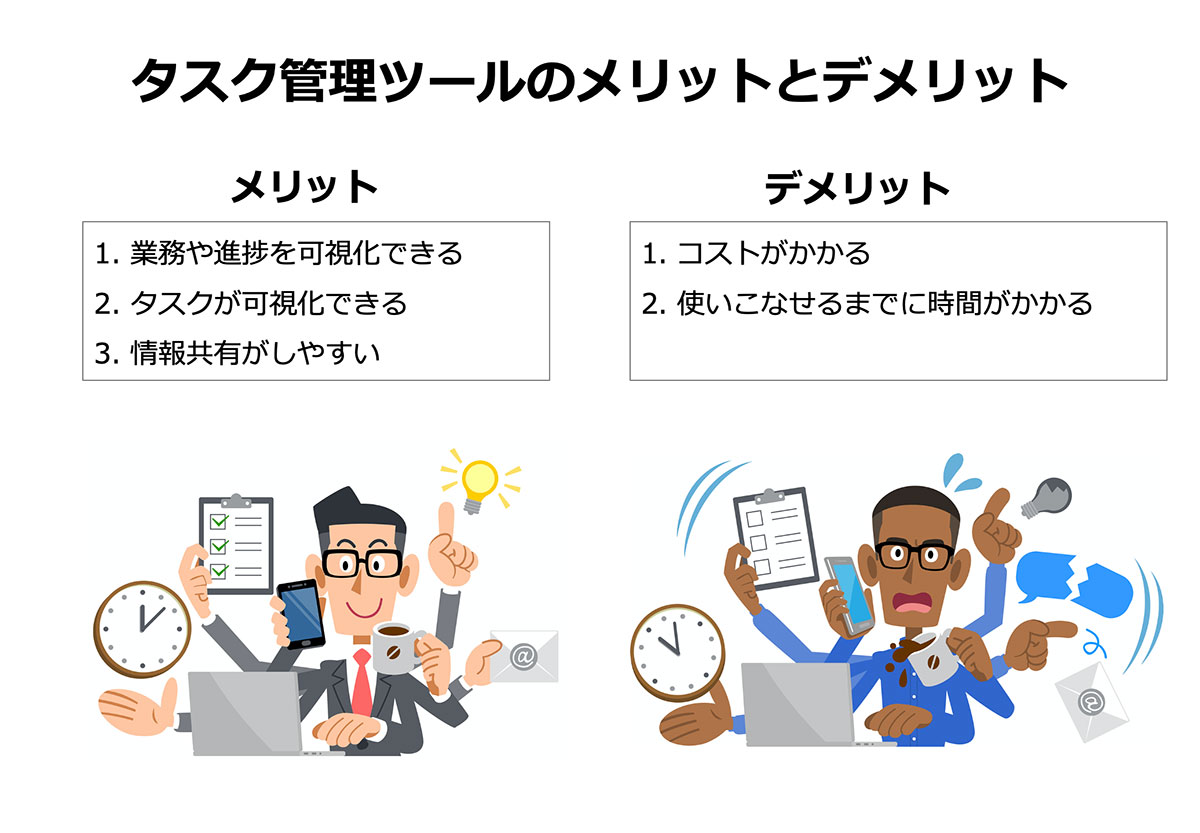
タスク管理ツールを導入するメリット
1.業務や進捗を可視化できる
プロジェクト管理ツールの基本的な機能として備えられているのが「進捗管理機能」です。進捗状況がチャートやグラフなどでわかりやすく視覚化できる機能が搭載されています。メンバーのタスクがどの程度進んでいるのかなどの情報が視覚的にわかるので、都度処理すべきタスクの優先順位がつけやすいです。
2.タスクの可視化で「抜け」「漏れ」を防ぐ
タスク管理ツールを使うと、やるべき仕事を可視化できるため、タスクの抜け・漏れを防げるのが大きなメリットです。タスク管理ツール上では複数のタスクを同時に管理できるため、混乱することなく担当者の割り当てや納期設定などが可能で、チーム全体のスケジュール管理がしやすくなっています。
3.情報共有がしやすい
作業の効率化と品質の向上のためには、メンバー間のコミュニケーションや情報共有は欠かせません。ファイルの保存や共有機能をもつツールでは、必要なファイルをメンバー間で簡単に受け渡すことができます。同じプラットフォームでいつでも全員が同じ最新の情報をメンバー間で共有できます。メンバー間のコミュニケーションやデータの共有をサポートする機能も、多くのタスク管理ツールで採用されています。
タスク管理ツールを導入するデメリット
タスク管理ツールを導入・利用する業務上のデメリットは少ないといえます。
1.コストがかかる
導入しただけですぐに業務の効率が上がるわけではありません。どんなに多機能でも、機能が自社の目的に合っていない場合は余計な手間が発生することもあるでしょう。また、多機能であるほど月額料金は高額になります。
2.使いこなせるまでに時間がかかる
導入にあたってコストや、従業員によってはツールに慣れるまで時間がかかることがあります。しかし、導入するツールによってはリーズナブルな料金で済むので、従業員に対してはマニュアル作成や研修などでフォローするとよいでしょう。
タスク管理ツールの選び方
タスク管理ツールを導入する際、その選び方にはポイントがあります。数あるタスク管理ツールの中から自社に合ったツールの選び方をご紹介します。
1.必要な機能が備わっているか
タスク管理ツールを選ぶ際には、まず自社に必要な機能は何かを明確にし、それで何が実現できるかを検証して選ぶとよいでしょう。
たとえ機能が充実していても、目的に合っていなかったり、使いこなせなかったりすれば無駄な出費が増えてしまうだけ。必要最低限の機能を備えたツールを選ぶのが賢明な選択です。多くのツールは基本的に次のような機能を搭載しています。
・ダッシュボード機能
・ToDoリスト
・担当者や期限の設定
・アラート機能搭載
・オフライン利用可能
・スマートフォン・タブレット対応
2.使いやすい操作性か
個人もしくはチーム全体が情報をしっかり更新し、かつ正しく把握することができるかどうかは非常に重要です。誰もが無理なく使えるか、操作性に優れているかを確認しましょう。多機能・高機能のツールでは使いこなせない人が出てくるケースもあります。
操作の仕方が難しく使いにくいものであれば更新が止まってしまったり、情報の表示方法がわかりにくければ、作業効率は下がったりしてしまいます。
3.目的と役割を共有する
チームやその関係者の全員にツールの使用目的とその役割・重要性を理解してもらうことから始めます。タスク管理ツールは、それぞれのメンバーの属性や環境に合った説明、使用法の周知が必要です。どういった場面でタスク管理ツールを用いればいいのか、チームで協力して取り組まないとどんなことが起きるのかなど、課題を想定して説明する工夫をしましょう。それが結果的にタスク管理ツールを上手に使いこなすことにつながります。
4.既存(外部)ツールと連携できるか
タスク管理ツール以外にも業務効率化につながるツールは多いため、それらのツールと連携できるかどうかをチェックしておきます。特に、すでに自社で導入しているツールがある場合には重要なポイントです。今後導入を検討しているツールがある場合も同様に、タスク管理ツールと連携できるか確認しておくとよいでしょう。既存のツールと連携できれば、1つのツール上でデータを一括操作・管理可能で、それぞれのツールで作業する手間も削減できて便利です。
5.サポート体制が整っているか
基本的にタスク管理ツールはドラッグ&ドロップなどの操作で簡単に入力できるものが多いですが、想定外のトラブルや使い方で迷うかもしれません。あるいはもっと新しい機能が欲しくなったりすることもあるでしょう。そのような場合に、すぐ問い合わせられるサポート窓口があると便利です。
タスク管理ツールの活用事例
タスク管理ツールを導入したことで得られるメリットについて、ITreviewに集まったレビューをもとに活用事例を紹介します。
一括で進捗状況が管理できるのでとても重宝
「このサービスの一番良い所はプロジェクトを跨いでフィルターを作成、管理できる事です。以外にこの機能がある管理ツールが少ないように思える(私が知らないだけ?)色々な案件、タスクを抱えていると他の人がもっているボールを追いかけていくのは結構な労力、時間、コストがかかるので一括で管理、進捗状況が管理できるのでとても重宝しております」
https://www.itreview.jp/products/backlog/reviews/59455
▼利用サービス:Backlog
▼企業名:HIROSEA ▼従業員規模:20人未満 ▼業種:旅行・レジャー
非エンジニアでもとっつきやすい
「非エンジニアでもとっつきやすい。プロジェクト進捗の社内統合管理ツールとして採用しやすいところ。歴史が長いので「ああBacklogね」とわかってもらえるところ、安定しているところが管理できるのでとても重宝しております」
https://www.itreview.jp/products/backlog/reviews/37152
▼利用サービス:Backlog
▼企業名:ヒトシステムズ合同会社 ▼従業員規模:20人未満 ▼業種:デザイン・製作
視覚的にわかりやすく、過去の記録をきちんとチェックできるようになった
「カンバンをさっと書いて、ドラッグ&ドロップするだけでタスク管理をできるビジュアル的な訴求性の高さがいちばんのポイント。ちゃんとローカライズされているので、職場のスタッフにもすぐに慣れ親しんでもらうことができた。アジャイル関連の用語を強制したりしていないところも初心者にやさしい理由だと思う。ミーティングしながらカードを移動すると達成感があるので、スタッフ同士で楽しめるようになった。数値化は難しいが、ミーティングが険悪になりづらくなった気がする。メールのようなスレッドよりも視覚的にわかりやすく、なおかつ全文検索ができるため、過去の記録をきちんとチェックできるようになった」
▼利用サービス:Trello
▼企業名:株式会社店研創意 ▼従業員規模:20-50人未満 ▼業種:デザイン・製作
https://www.itreview.jp/products/trello/reviews/72287
仕事を「やった」感を視覚的に管理できる
「カンバンでタスクを管理することで、自分に「これだけタスクをこなした!」という達成感のフィードバックがある点。また、カンバンをつくるのに必要な最低入力項目がタスク名だけなので、気負わずにタスクのステータスを登録していける。ブラウザ上での動作も軽快で、本来の業務を圧迫しない」
https://www.itreview.jp/products/trello/reviews/74963
▼利用サービス:Trello
▼企業名:式会社シー・アール・エム ▼従業員規模:100-300人未満 ▼業種:印刷
属人化の解消と業務標準化の実現を強力にサポート
「自由度が高すぎるアプリケーションだと使う人間のITリテラシーやセンスによって中身がバラバラになってしまいます。その点、toaster teamは適度にフォーマット化されているため全体のバラつき感が出にくい構成になっています。この点はものすごく重要だと思います。システムのレベルアップについても、スマホ対応や同時編集機能など、スピーディーに機能改善している印象があり、今後についても益々期待しています」
https://www.itreview.jp/products/toaster-team/reviews/65347
▼利用サービス:toaster team
▼企業名:Blue Works 税理士法人 ▼従業員規模:20人未満 ▼業種:会計、税務、法務、労務
おすすめのタスク管理ツール5選
実際にタスク管理ツールを使った企業の方々のレビューが多い製品を中心に、おすすめのタスク管理ツールを紹介します。
(2021年12月10日時点のレビューが多い順に紹介しています)
Backlog
従来のタスク管理ツールとは違い、シンプルでわかりやすい操作性に定評がある「Backlog」。カンバン方式、ガントチャート方式どちらにも対応しており、ブラウザからもアプリからも利用できます。タスク管理やファイル共有のほか、Wikipediaを使った文書管理も可能なため、あらゆる業務がこれ1つでまかなえます。
Trello
「Trello」は便利なカンバン方式で、タスクを1つずつ「カード」に記録してボードへまとめられるタスク管理ツールです。関係者全体がタスクを一目で把握でき、各タスクのステータスもすぐにわかります。情報はリアルタイムに更新され、全員が同じ情報を閲覧でき、スムーズな業務を実現できるのが特徴です。2000万人以上のユーザーがおり、あらゆる業界・規模の企業で導入されています。
Lychee Redmine
あらゆる規模の企業が利用している「Lychee Redmine」。タスク管理は複数人でリアルタイムに共有でき、ガントチャートではマイルストーン設定も可能です。カンバン、各メンバーにどれくらいの負荷がかかっているか把握できる工程リソース管理など、メンバーにも管理側にも便利な機能が揃っています。デモサイトの利用や30日無料お試し期間もあり、導入前にじっくり検討したい企業にもおすすめです。
Todoist
「Todoist」はマルチプラットフォームに対応しており、すべてのデバイスで同期可能なタスク管理ツールです。各タスクにはもちろん、プロジェクトにも簡単に優先度がつけられ、重要なタスクを可視化できます。複数の工程にわたるプロジェクトを効率的に管理でき、目標値の設定、進捗管理がスムーズなのが特徴です。
Wunderlist
日本マイクロソフトによるタスク管理ツールです。ToDoリストの管理や期日確認、リマインダー機能による確認はもちろん、マルチデバイス対応のためどこからでもタスクをチェックできます。フォルダ作成により、仕事とプライベートを分けてタスク管理することも可能です。
ITreviewではその他のタスク管理も紹介しており、紹介ページでは製品ごとで比較をしながら導入ツールを検討できます。
まとめ
タスク管理ツールは、こまごまとした作業をスムーズに進めるための便利なツールです。従業員自身が今取り組むべき作業を把握しやすく、管理側もプロジェクトの全体像を可視化できます。ツール上での情報共有もしやすく、作業効率化におすすめです。
どのタスク管理ツールを導入すべきかは企業によって異なりますが、まずは必要な機能やコストなどを挙げ、比較するとよいでしょう。
投稿 タスク管理で押さえるべき3つのポイント!おすすめツール5選を紹介 は ITreview Labo に最初に表示されました。
]]>投稿 バーチャルオフィスとは?テレワーク時代の社内コミュニケーションを担う新しい働き方 は ITreview Labo に最初に表示されました。
]]>その解決策として、Web上の仮想オフィスに、同じ部署やチームの社員がアバターを介して出社するバーチャルオフィスが注目されています。バーチャルオフィスで実現できることや、社員やチームにもたらす効果、ツール選定の際のポイントを解説します。
バーチャルオフィスとは?
バーチャルオフィスには、大きく分けて2種類の意味があります。事業用の電話番号や住所の借用、法人登記を目的とした「仮想事務所」と、社内コミュニケーションを主眼に置いた「仮想オフィス」です。この記事では「仮想オフィス」としてのバーチャルオフィスを解説します。
事業に必要な情報を貸し出す仮想事務所
従来のバーチャルオフィスは、住所や電話番号、FAX番号など、事業を始める際に必要な基本情報を一定期間借りられるサービスです。物理的なオフィスを構えないので、オフィスにかかる諸費用を削減できます。スピーディな開業が可能な点や、自宅の住所を公開しなくてよい、一等地やシンボルタワーの住所を使って法人登記できるなど、個人事業主やスタートアップ企業にとって多くのメリットがあります。事業者によって郵便物転送、有人受付、会議室の貸し出しなど、さまざまな付帯サービスを行っていますが、基本的に実際の作業スペースは別途確保しなければなりません。
出勤している感覚を体験できる仮想オフィス
近年ではWeb上につくられた「仮想オフィス」をバーチャルオフィスと呼ぶことが増えています。実際にオフィスに出勤している感覚でテレワークができる点が特徴です。オフィスの見取り図にアイコンを並べて再現するものや、3D空間でアバターを動かすもの、音声コミュニケーションを中心としたツールなど、さまざまな種類が提供されています。テレワーク中の社内コミュニケーション担保や労務管理、業務進捗管理を目的に導入されるケースが目立ちます。
バーチャルオフィス(仮想オフィス)が注目される背景
バーチャルオフィス(仮想オフィス)は、社内コミュニケーションの不足を補ったり、協働意識や帰属意識を高め、業務効率を上げたりする目的で注目されています。
テレワークの導入後、社内コミュニケーションが減少したことで新たな課題を抱える企業が増えました。社員同士の会話が減ったことで孤独を感じてしまったり、環境にうまく適応できず生産性が低下したりと、社員のストレスが問題となっています。プライベートと業務時間の切り替えができない、正当な評価が受けられるか不安を感じるなど、気がかりも多いでしょう。
これらのチームメンバーの様子がわからないテレワーク環境が引き起こす課題を解決すべく、バーチャルオフィスが注目されているのです。
→テレワークの詳しい解説はこちらをご覧ください。
→在宅勤務の詳しい解説はこちらをご覧ください。
バーチャルオフィスの機能
バーチャルオフィスの特徴は、実際のオフィスで、ほかの社員と対面でコミュニケーションするときと同等の環境をつくり出す機能群です。バーチャルオフィス内で出社している人に話しかけたり、環境音としてバーチャルオフィス内で話す人の声が聞こえるようになっていたり、チームで働いている実感を得られる工夫も。ウェブ会議や画面共有など、オフィスワークで必要な基本機能も備わっています。
コミュニケーション機能
バーチャルオフィスに必ず備わっているのがコミュニケーション機能です。多くがテキストと音声でコミュニケーションができるようになっており、ビデオチャットはコンセプトによって非搭載の場合もあります。挨拶やちょっとした雑談、質問、相談など、状況に合わせて使い分けることで、孤独感の解消や、チームの一体感につながります。社員それぞれの写真やオリジナルキャラクターを動かせるアバター機能、会議や1on1ミーティングに利用できる会議室機能を提供するものもあるので、自社に必要なコミュニケーション機能があるか確認することが大切です。
| テキストチャット | コミュニケーション手段として特に文字データ(テキスト)を使用 |
| ビデオチャット | パソコンに接続されたカメラで映し出される相手の映像を見ながら会話するサービス |
| 音声チャット | 音声を用いてリアルタイムにやり取りするシステム |
| アバター機能 | プロフィール画像や背景画像に設定し、ビデオ通話時に顔に表示できる |
| Web会議室 | 映像と音声を使って遠方の相手とのコミュニケーションを可能にするシステム |
画面・資料共有機能
テレワーク中は、指示内容やイメージを共有したり、進捗を確認したりすることが難しくなります。オフィスでは簡単にできることが、パソコン越しでは急にハードルが高くなることも多いのです。バーチャルオフィスには画面や資料の共有機能が搭載されており、すぐに視覚的な情報共有ができます。サービスによっては資料の同時編集機能を備えている場合もあり、チームメンバーと一緒に作業する感覚や、スムーズな対応が実現できます。
座席の設定・部屋のレイアウト機能
部屋のレイアウトを設定することで、作業スペースや会議室などのオフィス空間を再現できます。社員は自分の写真やアバターをレイアウト上の座席や部屋に移動することで、位置や状況を知らせることが可能です。同じ部屋にいる人に話しかけたり、会議や面談をしたり、実際のオフィスと同じように過ごせます。ユニークなデザインや遊び心あるレイアウトを採用するバーチャルオフィスも増えており、テレワーク中もモチベーションを高く作業に打ち込める工夫がされています。
ステータス表示機能
「在席中」「取り込み中」「休憩中」「会議中」など、誰がどこで何をしているのか状況がわかると、話しかけるタイミングを見つけやすくなります。挨拶や雑談もしやすいので、オフィス出社と同じ感覚でチームメンバーとコミュニケーションできるでしょう。勤務状況を把握でき、テレワーク中の労務管理がしやすい点もメリットといえます。
バーチャルオフィス利用のメリットとデメリット
テレワークを導入している企業を中心に利用が進んでいるバーチャルオフィスですが、導入する際のメリットをおさらいします。より効果的な使い方ができるよう、導入の際に注意すべきポイントとその理由についても解説します。
バーチャルオフィス利用のメリット
1.気軽に話しかけやすい
バーチャルオフィスは相手の状況が把握しやすく、実際のオフィスと同じように話しかけるタイミングを図りやすいツールです。画面を見れば、「作業中」「会議中」「離席中」など、状況がわかるので、雑談やちょっとした会話も、チャットや通話を活用できます。
2.テレワーク中の孤独感を解消できる
テレワークで、それぞれが個人で仕事をしていると、メンバー間のつながりが希薄になり、チームの信頼関係が構築しにくくなります。仕事へのモチベーションやチームへの貢献意識が低下する可能性もあります。バーチャルオフィスでメンバーと空間や時間を共有することで、チームの一体感につながります。リアルのオフィス環境に近づける工夫が盛り込まれているツールは多く、環境音やメンバーが雑談する声をあえて取り入れる機能や、メンバーのステータスがわかる機能など、Web上でも一緒にいる感覚で仕事できます。
3.業務進捗を可視化できる
メンバーの勤務状況や業務の進み具合を把握しやすくなります。テレワークでも出社時と同じ緊張感をもって仕事ができるほか、上司に勤務状況を見せることで、テレワーク下での評価に対する不安を減らせる点もメリットです。
4.業務効率や生産性を向上できる
バーチャルオフィスへの出社で、テレワーク中もプライベートとの切り替えがしやすくなります。勤務中は常時ログインするため集中力が上がり、生産性向上が期待できます。円滑なコミュニケーションにより、こまめに相談や調整を重ねながら業務を進められるので、業務効率も高まるでしょう。
バーチャルオフィス利用のデメリット
1.仕事を監視される感覚がある人も
実際のオフィスと同様、社員の勤怠状況や勤務状況を可視化できますが、上司やほかのメンバーから監視されている感覚にとらわれる人もいます。監視ツールとして利用される可能性を十分に認識し、バーチャルオフィスの機能が必要な理由を丁寧に説明する、トライアル期間を設けるなど、理解や賛同を得るためのプロセスは慎重に経る必要があるでしょう。社員の希望に応じてカメラオフを許可したり、設定を変更したりと、バーチャルオフィス導入がかえって社員のストレスのもとにならないような配慮が必要です。
2.パソコンのスペックに左右される可能性がある
社員が使用するパソコンのスペックについても事前に確認しましょう。高度な機能やデザインであるほど、十分なパソコンのスペックがないと動作が遅くなる可能性があります。特に3D系はCPUやメモリ消費が激しいので注意が必要です。勤務中は常時接続で音や画像、場合によってはカメラ映像を送受信するため、社員自宅のネットワーク環境についても確認、整備しておくと安心です。
3.使いこなすためには最低限のITリテラシーが必要
ITツールに抵抗があったり、使い慣れなかったりする人は、バーチャルオフィス中心の作業環境自体がストレスになるかもしれません。トライアル運用する、機能説明や操作研修を実施するなど、導入前にできるだけ不安や疑問点を解消する工夫が求められます。導入後は使い方の問い合わせやトラブルに対応できるサポート体制を用意しておきましょう。
4.運用ルールの設定と周知が必要
バーチャルオフィスを導入しても、適切に使ってもらえなければ意味がありません。また、それぞれの社員やチームごとに運用方法が異なる場合も、効果を最大化できない可能性があります。たとえば、出退勤時のログイン・ログアウトを義務づける、会議や商談、休憩時には必ずステータスを変更するなど、全員が同じルールで使わないとバーチャルオフィスを活用しきれません。朝礼や会議はどの部屋で行うのか、自席は決まっているのか、フリーアドレス制かといった細かい点も事前に決めて、周知徹底しておくことが重要です。
バーチャルオフィスの活用事例
バーチャルオフィスを導入したことで得られるメリットについて、ITreviewに集まったレビューをもとに活用事例を紹介します。
リアルオフィス以上のコミュニケーション密度が実現
「質問したいことがあるときに相談相手に話しかけて解決できることで、文字でのやり取りの煩わしさがなくなった。業務上の相談だけでなく、雑談も気軽にできる状況になったことでフルリモートながら社内全体でコミュニケーションが濃密にとれるようになった。操作方法が簡単で、入社して間もない人もすぐに活用することができる。導入前は社内チームが同じ人や、同じ案件を担当している人以外と会話する機会が少なかったが、今ではroundz上でコミュニケーションが活発に行われるようになった」
https://www.itreview.jp/products/roundz/reviews/80871
▼利用サービス:roundz
▼企業名:株式会社NAVICUSN ▼従業員規模:20-50人未満 ▼業種:情報通信・インターネット
在席状況がすぐにわかるので相談のきっかけに便利。
「リモートオフィスとして他のメンバーとコミュニケーションを図るのに良い。
https://www.itreview.jp/products/remotty/reviews/48444
一定の間隔で写真を撮るので、在席状況がすぐにわかるのでちょっとした相談のきっかけに便利。コロナ以前にリモートワークを会社として開始した際に、社内(もしくは他のメンバー)から在席状況が見えないので声をかけづらいという問題があったが、Remottyを利用することで多少解消された」
▼利用サービス:Remotty
▼企業名:株式会社鈴木商店 ▼従業員規模:20-50人未満 ▼業種:ソフトウェア・SI
場所を意識せずに働ける環境を構築
「本当に気軽に話しかけられるという印象です。ボタンを押すだけで話せるというUIもそうですが、テレビ会議と比較するとメンバーと調整し会議を設定して招待するという手間がないですし、相手が打ち合わせ中なのかや離席中なのかもステータスでわかり便利です。また、画面共有では全員のマウスポインターが表示されるので、「ここ」とか「これ」といった代名詞を使って会話がスムーズに進みます。この気軽さが、ちょっとしたことでも相談しようというフットワークの軽さにつながっており、ビジネス判断のスピードアップや、コミュニケーション活性化に役立っています。さらに、複数人で同時にプログラミングを行うペアプログラミングでも利用しており、若手の育成にもつながっていると感じています」
https://www.itreview.jp/products/roundz/reviews/80746
▼利用サービス:roundz
▼企業名:株式会社クレオ ▼従業員規模:300-1000人未満 ▼業種:ソフトウェア・SI
テレワークでも他のメンバーの状況がわかる
「2020年に緊急事態宣言が発令されてから、全社員がテレワークとなりました。日々の業務や定例ミーティングはテレワークでも問題なく実施できていたのですが、ちょっとした相談や雑談が減り、モチベーションやチームワークの低下が課題になっていました。知り合いからバーチャルオフィスというサービスがあることを教えてもらい、複数社の中でmycrewをトライアルで導入しました。mycrewの画面はシンプルで、使い方を説明しなくても直感的に使用できるので、社内での浸透が早かったです。また、担当の方に定着化のためのオリエンテーションやサポートも手厚くしていただき、スムーズに利用開始が出来ました」
https://www.itreview.jp/products/mycrew/reviews/80676
▼利用サービス:mycrew
▼企業名:株式会社ネクストクリエーション ▼従業員規模:20人未満 ▼業種:デザイン・製作
バーチャルオフィスを選ぶ際のポイント
バーチャルオフィスを選ぶ際の注意点について解説します。予算や導入までのスケジュールもさることながら、どのような課題解決をめざすのか、具体的な運用イメージをもって機能や仕様を選ぶことが重要です。
導入目的と機能がマッチしているか
バーチャルオフィスの導入目的によって、必要な機能や適した仕様は異なります。主にオフィスとして利用する場合は、会議室やコミュニケーション機能が充実しているものがおすすめです。1on1ミーティングや個別面談を行いたい場合は、プライバシーが守れる機能があると安心です。
他ツールとの連携ができるか
GoogleカレンダーやOffice365、チャットツールなど、既存のオフィスツールと連携できるか確認しておきましょう。使い慣れたツールを継続できると、大がかりなデータ移行や設定、操作説明などが省けます。ミスが防げることもメリットです。
デザインやレイアウトが使いやすいか
現実のオフィスの部屋割りと同じようにレイアウトを変更できるものや、シンプルで操作性に優れたもの、アバターで楽しさや気軽さを演出できるものなど、さまざまなタイプがあります。組織文化や利用シーンなどに合わせて選びましょう。
バーチャルオフィス(仮想オフィス)の業界マップ
バーチャルオフィスツールのユーザーからの評価を知るには、ITreview Gridが便利です。ITreview Gridは、ITreviewに集まったユーザーのレビューをもとに生成された4象限の満足度マップで、顧客満足度と市場での認知度を掛け合わせた結果が、4象限上でのポジショニングとして確認できます。
おすすめのバーチャルオフィス(仮想オフィス)ツール
実際に、ビジネスチャットを活用されている企業の方々のレビューが多い製品を中心におすすめのビジネスチャットを紹介します。
(2021年11月25日時点のレビューが多い順に紹介しています)
oVice
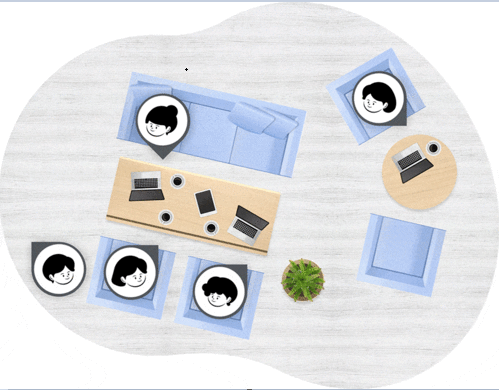
「oVice」はテレワークにおける会話のハードルを下げ、コミュニケーションを活性化することに注力したツールです。レイアウト上でアバターを自由に動かせるのが特徴です。自分のアバターを相手のアバターに近づけて、気軽に話しかけられます。サービス提供開始の2020年8月以来、バーチャルオフィスとしての利用はもちろんのこと、オンラインイベントや学校の授業などにも活用され、2021年9月末に累計発行スペース数が1万件を突破。デモ体験や無料トライアルで事前に試せる点や、手厚い導入サポートも魅力です。
roundz
300社以上のテレワーク導入経験から、カメラなしの「声のバーチャルオフィス」を開発。カメラによる緊張感やアバターを動かす煩わしさに着目し、あえてカメラやアバターは排除。気軽に話しかけられる雰囲気と、画面を開きっぱなしでも作業の邪魔にならないスマートなUI(ユーザーインターフェース)を実現しています。画面共有機能はカーソル共有が可能で、隣で同じ資料を見ている感覚で確認できるなど、リモートワークの生産性と効率性を高める細かな工夫がちりばめられています。
Remotty
ログイン中は、パソコン付属のカメラで写真が自動撮影され、2分間隔でチーム共有されます。メンバーの様子がひと目でわかるので、話しかけるタイミングを図りやすいのが特徴です。パソコンの前にいるのかどうかだけをRemottyが自動判別し、離席中の場合は「離席中」と表示できる機能もあります。多彩なツール連携も魅力で、使い慣れたカレンダーツールやWeb会議システム、チャットツールなどをそのままバーチャルオフィス活用することが可能です。
mycrew
2021年3月にリリースされたバーチャルオフィスです。在席表示やオフィス画面の柔軟なカスタマイズ、さまざまなコミュニケーションスタイルが選択可能など、基本機能がまんべんなく搭載されています。フロアや拠点を自由に増やせる点が特徴で、チームやプロジェクト、支社ごとにフロアが作成できます。1アカウントあたり月額500円からスタートできる手軽さも魅力です。
FAMoffice
シンプルなアバターと動作の軽さ、直感的な操作が特徴的なバーチャルオフィスです。話したい相手のアバターをクリックするだけでビデオ通話できます。会議室に入室するとすぐに会議が開始されるなど、実際のオフィスと同じ感覚で働けます。その日の気分でアバターの髪や服の色を変えたり、つぶやきで雑談的な会話を楽しんだり、ゆるいつながりを保つことがテレワーク中の孤独感解消に役立つでしょう。1カ月の無料トライアルがあるので、じっくりと導入検討したい場合におすすめです。
LIVEWORK
基本機能が網羅されたバランスのよいツールです。パソコンのカメラで自動撮影された写真が1分間隔で共有され、同時間帯に一緒に働くメンバーの存在が見えるので、同じフロアで働いているような一体感が実感できます。90日間の無料トライアルが可能なので、本格導入前の使い方や運用ルールの周知も容易です。
株式会社ライブリンクス
Remo
柔軟性のあるデザインが特徴のバーチャルオフィスです。ブランドカラーや企業ロゴを使用して、自社らしさを演出できます。UIがわかりやすく、直感的な操作が可能。自分のプロフィールにSNSなどの情報が盛り込めるので、社員同士の自由な交流がしやすい点や、リアルなオフィス感を味わうことができるところも人気です。
Sococo
人数や目的によって100種類以上から選べるレイアウトが特徴です。タッチするだけで会話でき、パソコン操作が苦手な人も安心な設計。すでに使用しているWeb会議ツール(Googleハングアウト・Zoom・Webex・Teams)と併用可能。2週間のトライアルで使用感を試すこともできます。
ITreviewではその他の仮想オフィスツールも紹介しており、紹介ページでは製品ごとで比較をしながら導入ツールを検討できます。
まとめ
バーチャルオフィスは、テレワークにおけるコミュニケーション不足解消や生産性向上を実現できるツールの1つです。テレワークの広がりとともに、今後もより注目が集まっていくでしょう。自社に最適なバーチャルオフィスの運用が、快適かつ効果的なテレワーク推進につながるはずです。
投稿 バーチャルオフィスとは?テレワーク時代の社内コミュニケーションを担う新しい働き方 は ITreview Labo に最初に表示されました。
]]>投稿 OCRとは? あらゆる書類や画像を素早くテキスト化して業務を効率化 は ITreview Labo に最初に表示されました。
]]>OCRとは?
OCRとは、日本語で「光学文字認識」といい、英語で「Optical Character Recognition」の頭文字をとった略称です。複合機やスキャナーなどで文字を画像で読み取り、その画像から自動で文字のみを抜き、コンピュータで利用可能なデジタルデータで認識させるという技術が開発されました。
日本でのOCR誕生は、1968年の郵便番号を導入したことが起源です。郵便局内での業務の自動化を推進するため、郵便番号を読み取って、集配局別に仕分けができるOCR機械が生まれました。また、1980年代になると、パソコンの廉価化やパッケージ化などが進んだことから、法人だけでなく個人向けにも活用可能なレベルのOCRサービスが浸透するまでに至ります。しかし、文字認識率の制度は決して高いわけではなかったため、読み取り後のデータを目視で確認・修正する必要がありました。
また2000年代になるまでは、日本語が難解であるという問題がありました。英語圏の言語であれば、アルファベットと数字で判別可能ですが、日本語には、ひらがなやカタカナ、漢字も存在します。また漢字は画数や類似する形態も多く複雑なため、OCRの精度には限界がありました。そのため、OCRの文字認識において、文字判別のソースとなる情報を事前にデータベースに蓄積し、データベース内の情報と読み取った情報とをマッチングさせて文字を判別しなければならなかったのです。
そんな中、2012年に開催されたILSVRC(コンピュータによる画像認識技術に関するコンペティション形式の研究集会)が、OCRに変化をもたらします。カナダのトロント大学の研究チームが膨大な画像データから対象物を認識するコンテストにおいて、優勝しました。この研究チームが導入していたものが、ディープラーニング(AIの深層学習)を活用した画像認識システムであり、これが世界中で注目されるようになります。研究開発も各国で進み、AIの進化を推し進める形となったのです。そしてこのAIとOCRとをコラボレーションさせたものを、AI-OCRといいます(後述)。
OCRを導入するメリットとデメリット
ペーパーレス時代において、OCRはビジネスに欠かせないツールとなっています。まずはOCRを導入するメリットとデメリットを理解しておくことが、最適なOCRツールを選ぶコツとなるので、ここはキチンと抑えておきましょう。
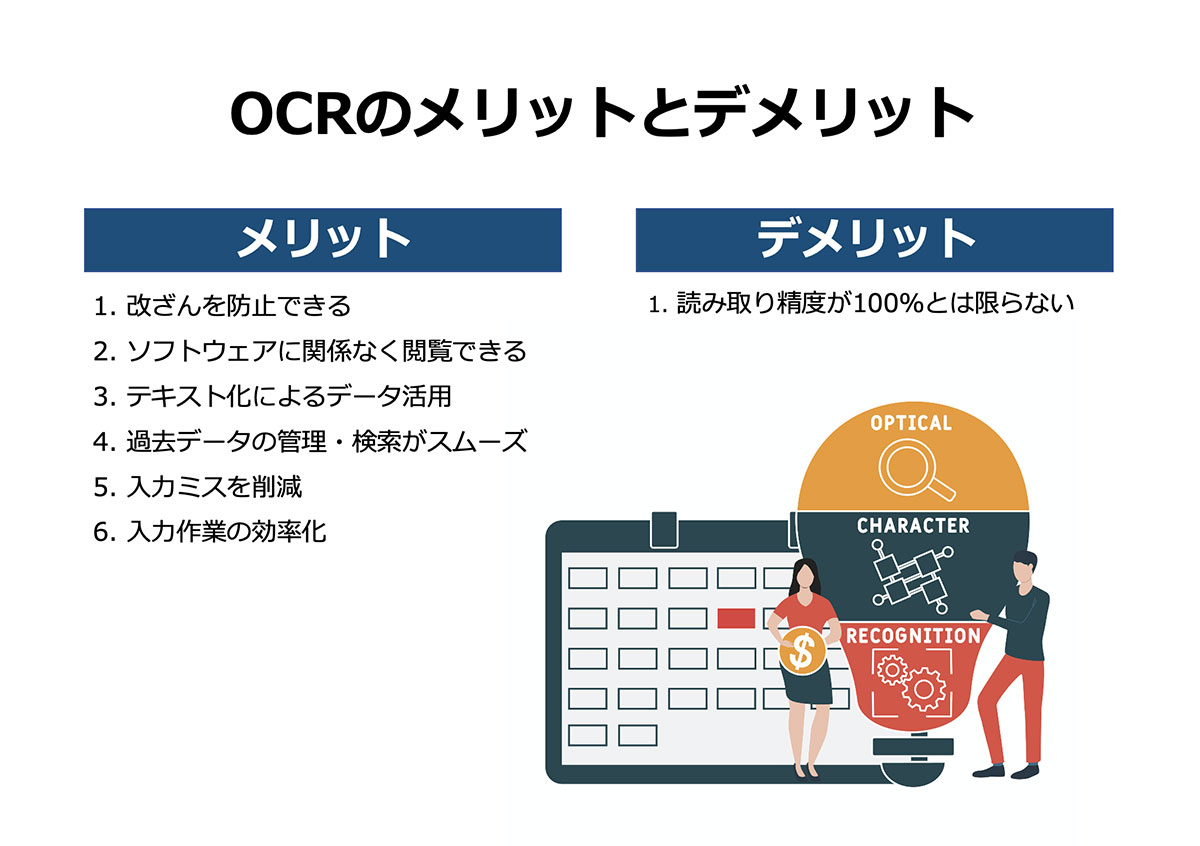
OCRを導入するメリット
1.改ざんを防止できる
悪意をもって紙の文書に手を加える人も存在するでしょう。また、いつ誰がどのように手を加えたのかわからないのが紙の文書の難点です。対してOCRは何かしらの変更がなされた際にはきちんと履歴が残るため、変更箇所が容易に把握できるようになっています。またパスワード設定があることで誰かが勝手に編集することを防ぎます。
2.ソフトウェアに関係なく閲覧できる
文書作成ソフトなどで作成されたファイルを閲覧する場合には、基本的にそのソフトを利用して見るか、あるいは相性のよいものを利用する必要があります。OCRは、ソフトウェアを問わず閲覧することが可能となっているのも大きなメリットの1つです。
3.テキスト化によるデータ活用
資料や書籍をテキスト化することによって、文字情報の一部を変更したり、追記したりすることができます。文字情報の一部が変更・追記可能であるということは、検索で求める情報をすぐに見つけられるというメリットにつながります。
4.過去データの管理・検索がスムーズ
情報を紙の書類や画像として保存しているときに、膨大な量になれば保管をしたり、過去のデータが必要になったときに探し出したりするのはひと苦労です。そのような場合にOCRを活用し、文字データ化をしておけば情報管理も楽になり、パソコン上で求めている情報をスムーズに検索・閲覧することができます。
5.入力ミスを削減
手入力では日常的なケアレスミスも起こりやすくなりますが、OCRを活用するとソフトが自動でスキャンした文字画像から文字を認識するため、入力ミスを大幅に減少させることができます。
6.入力作業の効率化
入力作業には常に正確さと素早さが求められますが、アナログ情報をデジタル情報に変換するという付加価値の低い単純作業であるとされています。こうした付加価値の低い作業を自動化できる技術がOCRです。自動化で得られる最大のメリットは業務効率化を実現できる点といってよいでしょう。
OCRを導入するデメリット
1.読み取り精度が100%とは限らない
OCRの文字認識精度は、必ずしも100%とは限りません。すべての文字が正しく認識するわけではありません。特に以下のような文字の場合は誤認識する可能性があります。
- ・特殊文字
- ・手書き文字
- ・文字間が詰まった文字列
AI OCRとは?
OCRにはいわゆるAI OCRと呼ばれる処理方法があります。OCRとAI OCRとの違い、そしてAI OCRの役割とメリットについて説明します。
AI OCRとは?
AI OCRとは、手書きの書類や帳票の読み取りなどからデータ化されたOCRにAIを利用するまったく新しいOCR処理のことをいいます。AI OCRは、AIの研究開発が進む中で、深層学習(ディープラーニング)の効果を利用し、OCRで紙の書類や帳票などのレイアウト解析(認識範囲の特定)精度の改善や向上を目的に、幅広く活用することで導入範囲が増加していきます。RPA(ロボティック・プロセス・オートメーション)との互換性もよく、OCRで紙の書類や帳票を自動で読み取り、認識結果をRPAで利用することによって、業界を問わずいろいろな領域での業務改善に役立てられます。
OCRとAI OCRの違い
OCRとAI OCRの異なる点は、「OCR技術にAI技術を結合させたもの」であるといえます。従来のOCRでは、手書き文字は際限なく存在するので、それらの特徴すべてを登録することは不可能であったため、正確な認識が難しい状況にありました。そこで登場した新しいAI OCR技術は文字ごとに違う独自性を自動抽出するので、さらに正確な文字認識ができるようになっています。
AI OCRのメリット
・文字識字率が高い
従来のOCRは、すでに保有するロジックの範囲内で定められた形式でのみ識別することができましたが、AI OCRはAIに深層学習をさせることで、一度読み取りミスをしてもデータAIがミスから学ぶことにより文字認識率を向上させられます。
・フォーマットの違う帳票にも対応
帳票をOCRで読み取るときは、従来であれば読取位置や項目といった細かい位置づけを行う必要がありました。しかし、AI OCRはAIの読取位置や項目を自動的に抽出することが可能なため、紙の書類などの資料をスキャンすれば文字を認識してくれるようになりました。
・RPAや情報システムとの連携で業務効率化を実現
読み取った情報項目や業務システムの入力に必要とされる情報を自動抽出し、生成が可能なため、入力などの単純作業を大きく効率化させることが可能です。このような情報の意味づけから、RPAとの連携により、さらに業務効率を向上させることができます。
OCR/AI OCRの活用事例
OCR/AI OCRを導入したことで得られるメリットについて、ITreviewに集まったレビューをもとに活用事例を紹介します。
自動認識して画像補正でメモより簡単
「以前まではメモ帳でホワイトボードの内容を書き留めていましたが、スマホのカメラで記憶する事を覚えて大分楽に情報を管理する事ができるようになりました。ただ、カメラだと撮影時にうまく撮影できない場合がありました。そこでOffice Lensを使用すると枠を自動認識して画像補正をかけてくれる。これは予想以上の出来です。」
https://www.itreview.jp/products/office-lens/reviews/56171
▼利用サービス:Office Lens
▼企業名:株式会社トヤマデータセンター ▼従業員規模:50-100人未満 ▼ソフトウェア・SI
ミーティング資料をすぐに電子化する習慣がより強固になった
「紙・ホワイトボード・名刺などをスマホのカメラでスキャンして、きれいに矩形補正してくれる。対象被写体の認識から矩形補正までがフルオートなところがすばらしい。また、ビジネス用途に向いているのは、撮影終了後の映像を画像形式以外にPDF形式やOneNote向けにも出力できるところ。複数枚のプレゼン資料のPDF化を出先で済ます、といったことが手軽にできる。」
https://www.itreview.jp/products/office-lens/reviews/44792
▼利用サービス:Office Lens
▼企業名:bizlink合同会社 ▼従業員規模:20人未満 ▼情報通信・インターネット
”手書き”の文字も見事な精度で読み取り
「ここ最近、OCRの分野には、スタートアップ系が台頭してきてAIを利用した文字認識の製品・サービスが発表されています。この製品に関して何が一番すごいのかというと、日々進化していることです。月に数回アップデートされており、進化(成長)し益々と精度が高くなっていることです。当然ですが、”手書き”という、様々な字体があるものも見事な精度で読み取ります。恐らく過去にOCRを利用してみたが、精度が上がらなかったところは、この製品を見ると”開いた口がふさがらない”状態になるのではないでしょうか!」
▼利用サービス:DX Suite(AI OCR)
▼企業名:株式会社システムソフト ▼従業員規模:100-300人未満 ▼情報通信・インターネットnull
https://www.itreview.jp/products/dx-suite-ai-ocr/reviews/21371
OCR/AI OCRを選ぶポイント
OCR/AI OCRを選ぶ際に押さえておきたい5つのポイントについて解説します
1. 文字の読み取り精度
課題の解決を最優先し、システムの精度を見極めることは重要です。ここでの精度とはAI OCR技術を含む読み取り精度のことを指します。読み取り精度は高ければ高いほど効率的であるため、精度の高さを見極めることは大変重要です。高解像度でスキャンすることによってOCRが文字を認識しやすくなり精度が上がります。あまり高解像度にしてもデータの読み取りに時間がかかりすぎてかえって非効率になるので、一般的には300dpi以上であれば問題ありません。
2.専門知識を持たない社員でも使いやすいか
使い勝手の良さも、OCR/AI OCRツール選定において大切なポイントです。帳票などの読み取り業務では、適応範囲をユーザー側で拡大できれば業務効率化にも直結します。専門知識をもたない社員で使いやすい操作性がシンプルなOCR/AI OCRを選びましょう。
3.RPAなど他のシステムと連携
さまざまなRPAとの連携や、ほかのシステムとの連携が可能であるかどうかも重要です。また頻繁に利用するシステムがAPIとして備えられていることも大切です。APIがあればプログラムを組む必要もないため、必要に応じてAPIを利用し、円滑な作業を進められます。
4.データのセキュリティ対策
ツールを提供するベンダーが「Pマーク」や「ISMS」を取得しているかどうかは、強固なセキュリティ対策を施す上で必要不可欠なチェックポイントです。実際にセキュリティ対策の認証を得ているのかどうかは、事前にしっかり確認するようにしましょう。
5.サポート体制が万全か
サポート体制が万全であるかどうかということも、ツールを選ぶ際の重要なポイントです。また日本全国規模、あるいは海外に拠点のある企業の場合には、全国の社員のために説明会を行うケースもあります。説明会開催のためのサポートをするなど、会社固有のニーズに合う対応をしてくれるかについても、ツール選びの材料となります。
OCR/AI OCRの業界マップ
OCRツールのユーザーからの評価を知るには、ITreview Gridが便利です。ITreview Gridは、ITreviewに集まったユーザーのレビューをもとに生成された4象限の満足度マップで、顧客満足度と市場での認知度が掛け合わされた結果が、4象限上でのポジショニングとして確認できます。
OCR/AI OCRツールおすすめ5選
実際に、OCR/AI OCRツールを活用されている企業の方々のレビューが多い製品を中心に、おすすめのOCR/AI OCRツールを紹介します。
(2021年11月25日時点のレビューが多い順に紹介しています)
※製品ページへのリンクは新規タブで開くリンク設定でお願いします。
Office Lens
マイクロソフト社が提供する無料のスキャナーアプリです。名刺や書類などをスマートフォンで撮ることにより、文書や画像をデジタル化して保存したり、共有したりすることが可能です。同社のOneDriveの利便性がさらに高まり、名刺を独自管理したい際や、会議資料を社内で共有したい場合に利用されています。
読取革命
書類などのスキャン画像等文字画像を、テキストデータに変換できるツールです。手書き文字や低品質文字認識などの読み取りを得意とし、OCRエンジンの精度の高さには一定の評価があり、業種問わず、広く導入されています。開発は、パナソニックソリューションズテクノロジー株式会社と、ソースネクスト株式会社が手がけています。
DX Suite(AI OCR)
AI inside株式会社が開発を手がけ、高精度でデジタルデータ化を実現しました。手書きや活字・写真やFAXなど、撮影した書類まで、入力の手間がなく、仕分けもすべてAIが行います。まとめてアップロードした書類などは、種類別に自動で仕分けられて便利です。
HGPscanServPlus
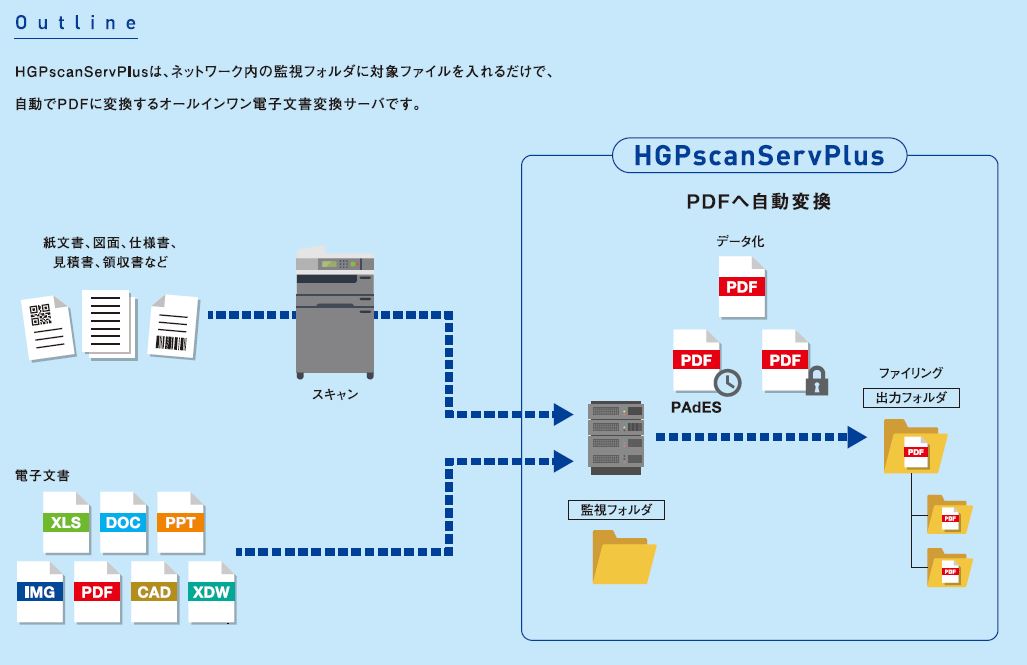
手入力なしで業務効率化を推進できる電子化自動システムを搭載、デジタルドキュメントの作成から保存・保護における一連のフローも自動化するデジタル・ファイリング・オートメーション仕様です。開発は、株式会社ハイパーギアが手がけました。
AIRead
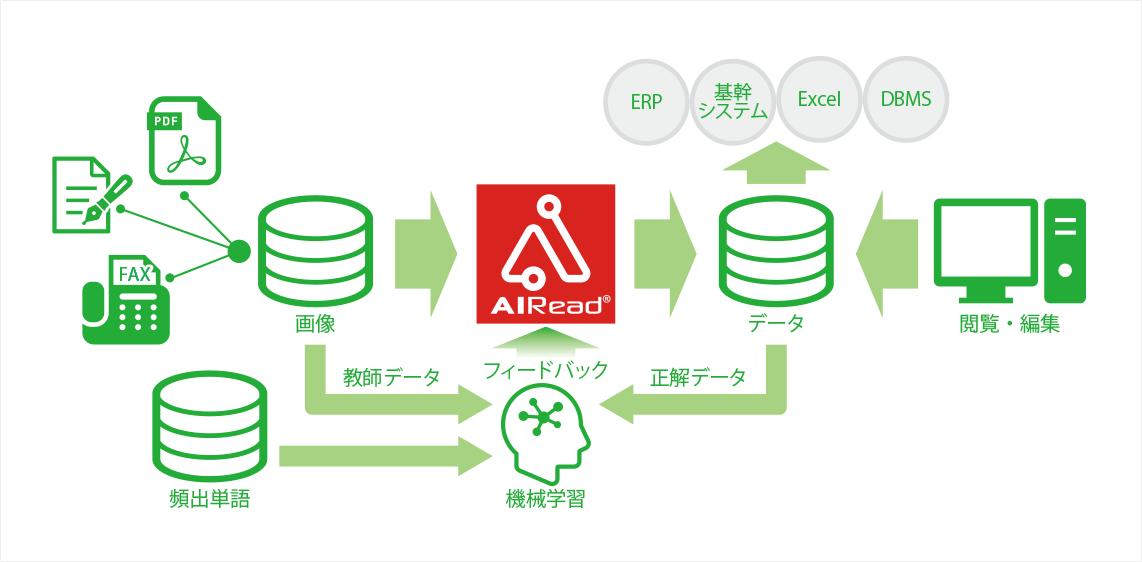
アライズイノベーション株式会社が開発した、スタンドアロン型やクラウド型、サーバ型など、あらゆる形式で利用可能なAI OCRです。AIを利用した手書き文字認識から、定型・非定型の帳票の読み取り、そしてデータ化を行うことができるツールです。
ITreviewではその他のOCRも紹介しており、紹介ページでは製品ごとで比較をしながら導入ツールを検討できます。
まとめ
業務効率や働き方改革のツールとして、改めて注目されるOCR。ITの進歩によって、かつては想像もできなかったような高度化したOCRやAI OCRの需要は、日に日に増しています。OCR/AI OCRを軸にしたデジタイゼーションは、ペーパーレス化の大きな一歩です。OCR/AI OCRをどのように活用するかをしっかりと検討することが、最終的には企業のDXを進めるうえでカギを握ることでしょう。
投稿 OCRとは? あらゆる書類や画像を素早くテキスト化して業務を効率化 は ITreview Labo に最初に表示されました。
]]>投稿 グループウェアとは?大手企業も使うおすすめのグループウェア、活用事例も紹介 は ITreview Labo に最初に表示されました。
]]>社内のデジタル改革(DX)を推進する役割も期待されるグループウェア。コロナ禍の影響でテレワークの普及が加速する昨今、グループウェアのニーズはますます高まっていくことは間違いありません
グループウェアとは?
グループウェアとは、複数人で作業をする際にスムーズなコミュニケーションを図り、やり取りができるツールやソフトウェアの総称です。テレワークなどで離れた場所にいる社員同士が円滑に連絡をとり合えるほか、お互いのスケジュールやタスク管理など、業務に欠かせない便利な機能を利用できます。
グループウェアは、業務にあたり複数人でのやり取りがスムーズにでき、かつ業務上必要な機能を兼ね備えたツールやソフトウェアです。どのようなグループウェアを導入するかは企業によって異なりますが、コミュニケーションの円滑化や業務効率化につながります。
グループで作業をする際、テレワークなどで1人ひとりが別の場所にいる場合、どのように作業を進めるのがよいでしょうか。電話やメールをはじめ、LINEなどのコミュニケーションアプリも存在しています。しかし、これらのツールでコミュニケーションはとれても、業務効率化にはつながりにくいでしょう。お互いが抱えるタスクやスケジュールを把握するのは難しいからです。
そこで活用したいのが、グループウェアです。グループウェアは、コロナ禍におけるテレワーク環境の整備にも対応でき、円滑な業務遂行を可能とします。
グループウェアの基本機能
グループウェアには利用者側の機能と管理者側の機能に分かれています。それぞれどのような機能が備わっているかを見ていきましょう。
利用者側の機能
グループウェアを利用する従業員は主に次のような機能が利用できます。
・スケジュール管理
スケジュール機能は全従業員の予定を共有したり追加したり、ユーザーごとの予定を確認してタスクを振り分けられます。
・施設の予約
施設の予約機能は、会議室や社用車などの空き情報をグループウェア上で確認し、予約ができます。グループウェアによっては施設だけでなく、社内の備品などモノに対する予約も可能です。
・社内ポータルの作成、表示
業務に関する情報をひとまとめにした社内ポータルは、グループウェア上で作成できます。グループウェアの各機能にアクセスするためのリンクもまとめられるため、業務効率化につながるでしょう。
・掲示板
従業員同士でメッセージのやり取りをする掲示板や、特定の部署やグループ単位で情報を伝えられる回覧板機能があります。相手が確実にメッセージに目を通したことがわかる閲覧確認機能など便利な機能も備わっています。
・ファイル管理機能
会議資料などの文書をプリントアウトして提出しなくても、グループウェア上で共有できるファイル管理機能も欠かせません。検索機能もあり、目的のファイルをスムーズに見つけられるのもメリットといえるでしょう。
・電子会議室(ビデオ)
グループウェア上ではテキストのやり取りだけでなく、ビデオ機能がついた電子会議室も利用できます。コロナ禍のテレワーク中でも、時間や場所に縛られずやり取りでき、安全な情報共有が可能です。
・ワークフロー
ワークフロー機能を利用すれば、経費処理や承認を受けなければならない書類もグループウェア上で申請できます。これまでのように紙の書類を用意して押印をする手間もかからず、ペーパーレスになりコストダウンにもつながるでしょう。
・アドレス帳、ユーザー名簿
ユーザーはもちろん、社内の部門や役職など任意のグループごとにアドレス帳を作成し、アクセス権や運用管理者を設定できます。
・電子メール
グループウェアの中には、メールソフトのようなユーザーインターフェースの製品もあります。パソコン版だけでなくモバイルデバイスにも対応したツールやモバイルアプリがあるツールなら、スマートフォンなどのモバイルデバイスでもスムーズに利用できます。これまで利用してきたシステムと比較しながら、使いやすいツールを選ぶとよいでしょう。
管理者側の機能
複数人で利用するグループウェアは、トラブルが発生しないよう管理する必要があります。
・ユーザー情報の管理
グループウェアを利用する従業員の情報を一括登録したり、組織情報を付加したりできる管理機能です。新たな従業員が入ってきた場合に追加したり、部署替えがあった際に情報を変更・付加したりします。
・アクセス権限の設定
グループウェア上にあるすべての情報を、すべての従業員に公開するわけにはいかないため、アクセス権限の設定も可能です。組織ごと、役職ごと、ユーザーごとにアクセス制限をかけられます。
・社外アクセス管理
社外からのアクセスにも制限をかけられます。登録していないデバイスからアクセスできないように設定したり、反対に社外のデバイスでもアクセスを許可したりすることも可能です。
・ユーザーアカウントの利用停止
従業員が退職したあとは、情報流出などのトラブルを防ぐためにも、そのユーザーのアカウントも利用停止しなければなりません。ユーザーアカウントを利用停止し、これまでに登録された情報はそのまま保持できるのも管理者側機能の1つです。
・ログ管理
グループウェアへのアクセスや操作ログなどを保管・管理できるため、万が一不正なアクセスなどがあった場合、その記録を確認できます。
こうしたさまざまな機能を使い、管理者側は従業員がスムーズに業務を進められるよう、環境を整えましょう。
グループウェア導入のメリットとデメリット
ここからは、グループウェア導入によって得られるメリットとデメリットをそれぞれ紹介します。
グループウェア導入のメリット
グループウェア導入には主に4つのメリットがあります。
1.情報共有による仕事の効率化
グループウェアの導入によって情報共有がしやすくなるため、仕事の効率化につながります。グループウェアなしで電話やメールなど別のツールを用いた情報共有をすると、タイムラグが発生したり、確認作業に時間がかかったりします。しかし、グループウェアであれば文章が残る、ファイル共有が同時にできるなど、情報共有がスムーズにできるメリットがあります。
2.タスクや予定の「抜け」「漏れ」を防止
従業員がそれぞれ抱えているタスクや予定の「抜け」「漏れ」を防止します。部署内にスケジュール表を設けている企業も多くありますが、変更があった場合も手書きで書き直す必要がなく、リアルタイムで更新されます。お互いの予定を確認し合えるため、ダブルブッキングの可能性も低く、“うっかりミス”を減らせるのがメリットです。
3.コミュニケーションの活性化
グループウェアでのやり取りにより、従業員同士のコミュニケーションが活性化します。グループウェアの掲示板はテキストのやり取りだけでなく、メッセージを読んだことを意味する「スタンプ」機能があります。メールではスタンプ機能は利用できず、電話では何度も尋ねるのは難しいでしょう。
しかし、グループウェアであればテキストですぐにメッセージが送れるため、小さな疑問もすぐに質問できます。すれ違いをなくし、円滑なコミュニケーションを可能にします。
4.ペーパーレス化によるコスト削減
グループウェアを利用するとペーパーレス化につながり、コスト削減にも貢献します。会議のたびに資料を印刷し、提出する書類に押印していた作業が、グループウェアであればすべて簡略化できます。資料はWordやPDFなどの電子ファイルで送付でき、押印する手間もかかりません。大人数に配布するために印刷する必要もなく、ファイル共有もクリック1つで完了します。
グループウェア導入のデメリット
グループウェア導入によって起こり得るデメリットを見てみましょう。
1. 導入には予算がかかる
グループウェア導入には費用がかかります。どのグループウェアを利用するか、また従業員の数や利用する機能によっても変動するため、大人数ですべての機能を使おうとすると費用がかさむといえるでしょう。
2.教育が必要
グループウェアを使いこなせるように教育が必要となります。すべての従業員がスムーズにグループウェアを使えるわけではなく、デジタルに疎い従業員へのフォローも欠かせません。操作に慣れるまではなかなか足並みが揃わず、時間がかかることも考慮しておきましょう。
3.適切なツールを選ぶのに迷う
従業員が本当に使いやすいグループウェアを選びたい、しかし会社としては予算との兼ね合いがある、従業員の規模や求める機能など、さまざまなことを考慮したツール選びが必要です。
グループウェアの選び方
グループウェアの種類は多いため、自社がどんな目的でどのような機能を求めているのかを明確にすることで、スムーズな選定につながります。
オンプレミス型とクラウド型
まず、オンプレミス型とクラウド型のどちらを使うか、導入形態を決めます。
・オンプレミス型
オンプレミス型は、サーバを自社内に設置するタイプを指します。カスタマイズ性に優れている特徴がありますが、クラウド型よりも費用や、導入までの手間がかかりやすい点に注意しましょう。
・クラウド型
クラウド型は、クラウドベンダーが提供するシステムを借りて利用するタイプを指します。すでにあるシステムを使うため導入までがスムーズな一方、カスタマイズの自由度はオンプレミス型と比べて劣ります。
つまり、自社運用のオンプレミス型を選ぶか、他社のシステムを借りるクラウド型を選ぶかということです。
使いやすさ
多くの機能があり、デザイン性の高いグループウェアであっても、使いにくければ意味がありません。実際にグループウェアを使う従業員が使いやすいと感じられるものを選びましょう。たとえば、パソコンだけでなくモバイルデバイスにも対応したグループウェアは外出先でも使いやすく、業務効率化につながります。
コストパフォーマンス
コストパフォーマンスの高さは重要なポイントです。機能性に優れるなど魅力的なグループウェアも、費用対効果が低いと導入するメリットが小さくなります。オンプレミス型とクラウド型で費用は異なりますが、どちらのほうがメリットが大きくなるかを検討しましょう。
運用にかかる手間
業務にグループウェアを利用する従業員だけでなく、それを取りまとめる管理者側の負担も考慮しましょう。トラブル発生時にすぐ対応しやすいグループウェアや、サポート体制が整っているものを選ぶのがおすすめです。
カスタマイズ性
会社ごとにグループウェアに求める機能は違うため、カスタマイズ性に優れたグループウェアがおすすめです。ただし、基本的な機能のみで問題ないという場合は、別の点を考慮して決めるとよいでしょう。
他製品との連携
グループウェアは日常の業務に用いるため、そこから派生して生まれる別の業務にも使えるよう、他製品との連携を図れるものがおすすめです。たとえば、給与計算システムと連携できれば、グループウェア上で給与明細を各自に送付することもできます。
ツールごとの違いを把握する
各グループウェアにメリット、デメリットがあるため、それぞれの違いを把握してもっとも自社に適したものを選びましょう。ツールごとの違いを把握し、従業員が求めている機能を備えたグループウェア選びが大切です。
導入する形態を把握する
グループウェアにはオンプレミス型とクラウド型があると上述しましたが、導入する形態それぞれの特徴を理解しておきましょう。カスタマイズ性、費用など双方にメリット、デメリットがありますが、オンプレミス型にするとトラブル発生時にすぐ対応できるのかどうか、利用後のことを考えて選んでください。
導入時に必要なものを確認する
導入時にどれくらいの費用がかかるのか、従業員にグループウェアの使い方マニュアルを配布するなど、何を準備すればよいのかを確認しておきましょう。いざ導入するというときに従業員が利用できないということがないよう、スムーズな導入のためにも必要なものをピックアップしておきます。
グループウェア活用事例
グループウェアを導入したことで得られるメリットについて、ITreviewに集まったレビューをもとに活用事例を紹介します。
全社員のスケジュール管理、ペーパーレスに貢献
「コロナ禍以前より導入しておりますが、全社員のスケジュール管理、各種申請書、プロジェクト管理など仕事で使うべきツールがすべて入っており、外出が多い営業やエンジニアなどクラウド版を利用すれば外出先からも利用可能で業務効率が格段と上がります。こういうものはお金を生むツールではないので簡単に誰でも利用できる必要がありますが、サイボウズOfficeにおいては直感的に操作可能であり、他のツールよりも一歩抜き出た感じがします」
https://www.itreview.jp/products/cybozu-office/reviews/53177
▼利用サービス:サイボウズ Office
▼企業名:KMソリューションズ栃木株式会社 ▼従業員規模:20人未満 ▼業種:ソフトウェア・SI
他人の「予定表示」が非常に便利
「仕事上どうしても自分だけでなく他人のスケジュール調整などもしなければならない場合に、サイボウズであれば「他人の予定表示」などが簡単なので非常に便利である。また客からの問い合わせ対応の時などにも、他人の予定が見れるというのは非常に便利」
https://www.itreview.jp/products/cybozu-office/reviews/40819
▼利用サービス:サイボウズOffice
▼企業名:三ツ輪技研 ▼従業員規模:20人未満 ▼業種:ソフトウェア・SI
異なるネットワーク間でのファイルの交換や共有が容易に
「本県には2系統のネットワークがある。そのうち県庁wanはセキュリティレベルが非常に高く、インターネットは仮想空間上で行っている。もう一方のネットワークは教員用のそれであり、セキュリティレベルはやや低い。管理職は両系統のネットワークを使うことになるのだが、ガルーン導入以前はネットワーク間でのファイルの交換や共有が非常にやりにくかった。ガルーン導入によりこれが円滑になった。そればかりかスケジュール管理もできるようになった」
https://www.itreview.jp/products/garoon/reviews/59422
▼利用サービス:Garoon
▼企業名:兵庫県教育委員会 ▼従業員規模:1000人以上 ▼業種:小学校・中学校・高校
社内のアサイン状況を外出先からもお手軽に確認
「スケジュール・施設予約機能を中心に普通に不便なく利用できています。モバイル用の無料アプリも色々なところからリリースされており、他人や場所を含めたアサイン状況を外出先からもお手軽に確認できます」
https://www.itreview.jp/products/garoon/reviews/38583
▼利用サービス:Garoon
▼企業名:ピー・シー・エー ▼従業員規模:300-1000人未満 ▼業種:ソフトウェア・SI
文書の社内共有や同時アクセスが便利
「共有ドライブは簡単に閲覧・編集可能者の選別ができるので、チームや案件ごとにフォルダ作成したり、メールでは送れないような大きいファイルをアップロードできるので、対個人で一時的に使用したり。と、離れた拠点でもスムーズにやり取りができるようになりました。スプレッドシートやドキュメント系は、お客様や他拠点の社員との打ち合わせ時にリアルタイムで同じものが共有できるので、会話の理解度が上がりとても助かります」
https://www.itreview.jp/products/rakumo/reviews/64699
▼利用サービス:Garoon
▼企業名:株式会社BlueCORE ▼従業員規模:20-50人未満 ▼業種:その他サービス
グループウェアの業界マップ
グループウェアのユーザーからの評価を知るには、ITreview Gridが便利です。ITreview Gridは、ITreviewに集まったユーザーのレビューをもとに生成された4象限の満足度マップで、顧客満足度と市場での認知度を掛け合わせた結果が、4象限上でのポジショニングとして確認できます。
おすすめのグループウェア5選
実際に、グループウェアを活用されている企業の方々のレビューが多い製品を中心に、おすすめのグループウェアツールを紹介します。
(2021年11月30日時点のレビューが多い順に紹介しています)
サイボウズOffice
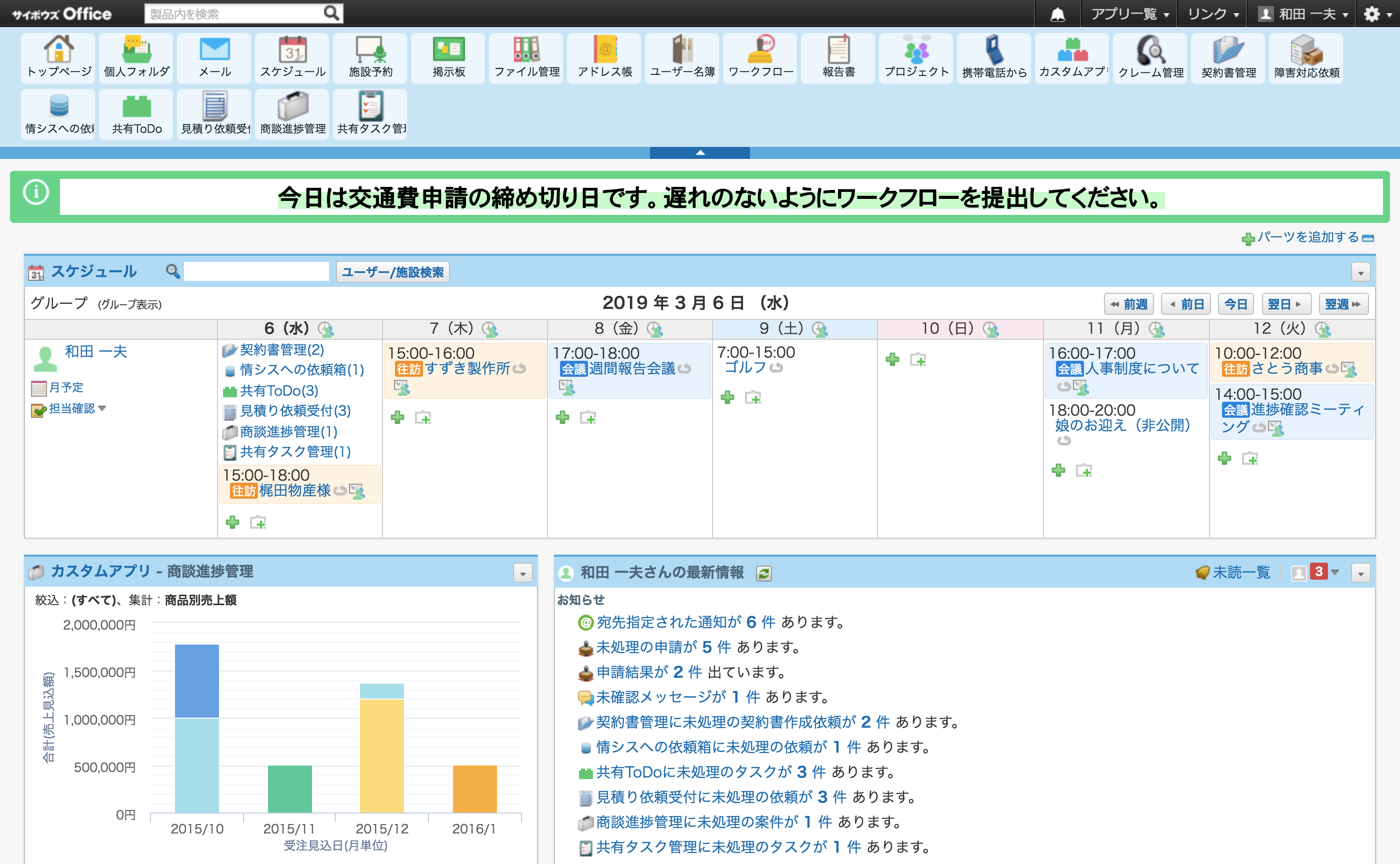
「サイボウズOffice」は、これまで延べ6万7000社以上のユーザーが利用している中小企業向けのグループウェアです。クラウド型とオンプレミス型(パッケージ版)の両方があり、それぞれの企業に合わせた柔軟な導入が可能。クラウド版であれば1ユーザー月額500円から利用でき、サポート体制が充実しているのも魅力といえるでしょう。
Garoon
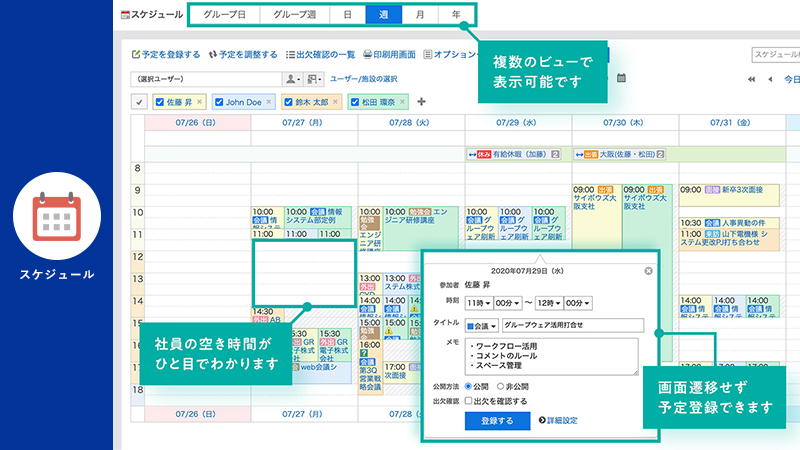
「Garoon」は、掲示板や社内メール、ファイル管理などの基本的なグループウェア機能に加え、タイムカードやメモ帳など便利な機能を備えたグループウェアです。コメントには「いいね」をつけられるため、従業員同士のコミュニケーションを図る場としても重宝されています。また、拡張性が高く、他製品と柔軟に連携するAPIが用意。仕様やガイドラインは開発支援サイトで公開されており、カスタマイズ性に優れているのが特徴です。
rakumo(Google Workspace版)
「rakumo」は、GoogleのグループウェアであるGoogle Workspaceの既存機能を拡張したクラウド型サービスです。rakumoシリーズは2000社以上に利用されており、Google Workspaceにはない、電子稟議や勤怠管理などの業務領域もサポートしています。
desknet’s NEO
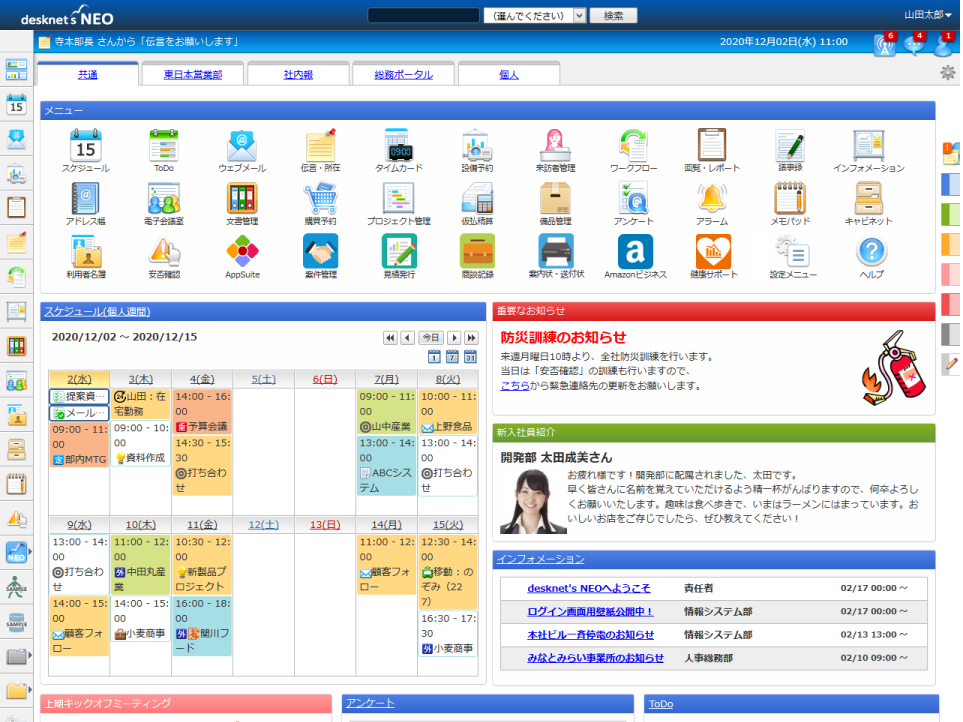
「desknet’s NEO」は、27のアプリケーションを標準搭載したグループウェアで、累計4450万のユーザーに利用されています。社内業務をシステム化できるアプリ作成ツールは、特別なIT知識がなくても利用可能です。クラウド型、オンプレミス型(パッケージ版)の両方があり、中小企業から官公庁まで導入実績があります。
SharePoint
「SharePoint」は日本マイクロソフトによるグループウェアで、高いセキュリティやMicrosoft Officeとの連携がスムーズにできる点が特徴です。マルチプラットフォームに対応しているためどこからでも情報にアクセスでき、権限管理によって閲覧者や編集者の管理もスムーズにできます。
ITreviewではその他のグループウェアも紹介しており、紹介ページでは製品ごとで比較をしながら導入ツールを検討できます。
まとめ
グループウェアは、コロナ禍によるテレワークをはじめ、あらゆる状況での業務遂行に役立つツールやソフトウェアです。
導入には費用や手間がかかる一方、導入後は従業員同士でコミュニケーションを図り、スムーズな情報共有ができるなどメリットも非常に多く、業務効率化につながります。導入にあたり、自社が何を優先しているのか、費用や導入形態などを検討しながらベストなグループウェアを選びましょう。
投稿 グループウェアとは?大手企業も使うおすすめのグループウェア、活用事例も紹介 は ITreview Labo に最初に表示されました。
]]>投稿 ビジネスチャットとメールは何が違う?ビジネス利用でおすすめのチャットツール5選 は ITreview Labo に最初に表示されました。
]]>ビジネスチャットとは?
ビジネスチャットとは、社内や社外の人と連絡をとることのできるコミュニケーションツールのことをいいます。メールであれば、挨拶文などを記載しますが、ビジネスチャッではそれらを省いて要件のみを端的に伝えるのが慣例です。また、あえて返信する必要のないと考えられる内容のメッセージに対し、絵文字だけで返信することも当たり前。このようにビジネスチャットは、メールよりもフランクかつストレートに伝えられるという特徴があります。
個人向けチャットとの違い
個人向けチャットとビジネスチャットが大きく異なるのは、個人向けチャットは完全にプライベートで利用するツールであるのに対し、ビジネスチャットはその名のとおり「ビジネス向け」であるという点です。また個人向けチャットは、セキュリティ面において脆弱であり、情報漏えいリスクは常につきまといます。ビジネスチャットはセキュリティ面においても本格的なビジネス利用に特化したツールといえるでしょう。
ビジネスチャットとメールの特徴
| ビジネスチャット | メール | |
| スピード | ・手軽・迅速 ・一度やり取りした相手にはすぐメッセージを送れる |
・形式的で時間を要する ・宛先メールアドレスの入力が必要 |
| コミュニケーションの確認 |
・同じグループでのコミュニケーションは1つの場(スレッド)に残るのでスクロールして確認できる | ・1通1通開いて確認する必要がある |
| 資料の共有 | ・リアルタイムにやり取りができる ・音声通話・ビデオ通話のあるツールやプランもある |
・メールに添付することができる ・後で確認する場合、添付したメールを探さなくてはいけない |
| コミュニケーション | ・フランクなやり取りがしやすい | ・リアルタイム性に乏しい |
| 心理的距離 | ・リアルでないことに距離感を感じる人と気楽に感じる人が二極化している | ・チャットに比べてフォーマルなやり取りに向いている |
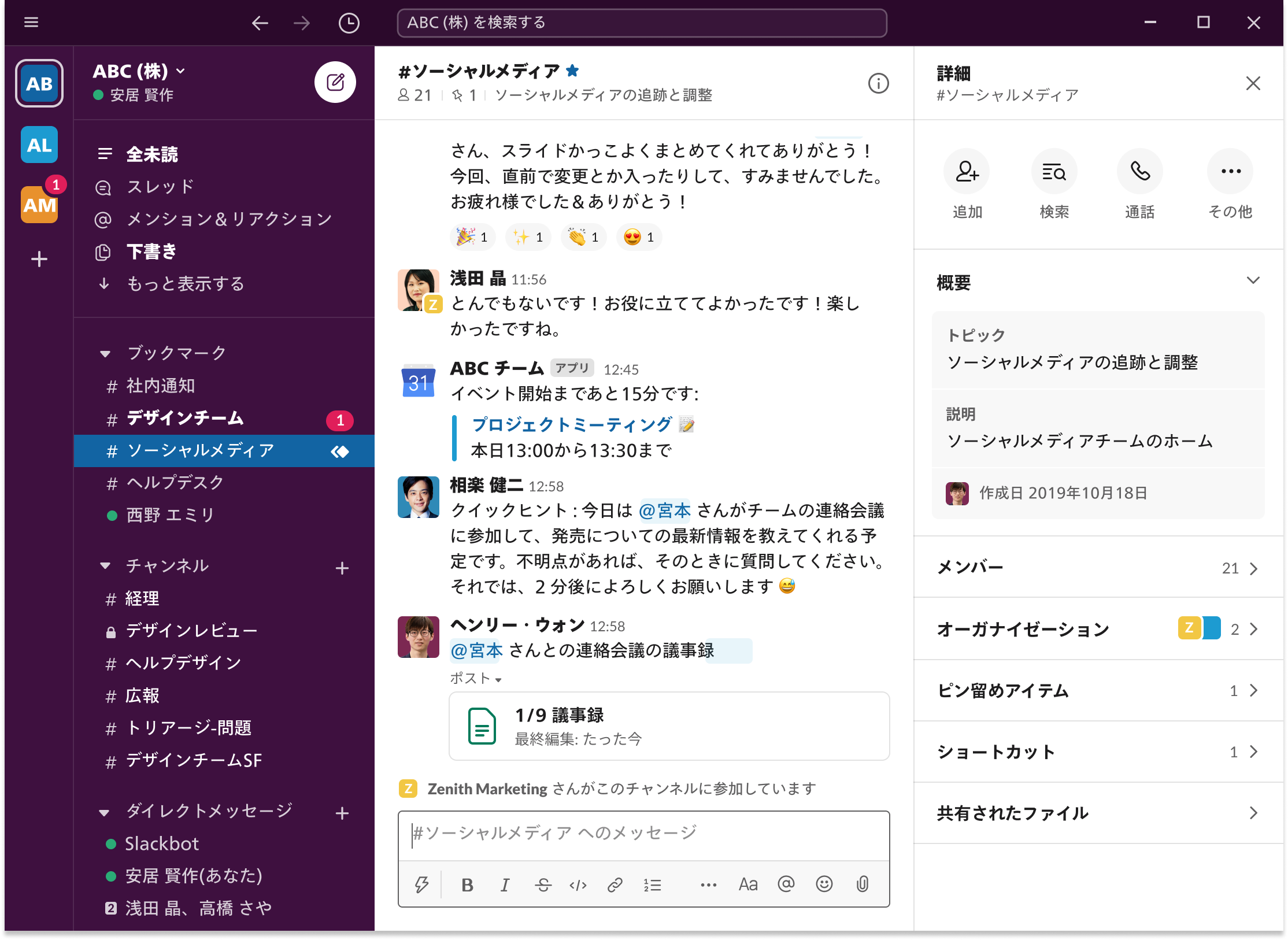
アメリカのSlack Technology社が開発・運営するSaaS型のビジネスチャットツールです。「チャンネル」というグループチャット機能を軸としたメッセージプラットフォームで、ツールを1つにまとめて業務効率化の実現。日本でも法人・個人問わず、生産性の向上を目的とする多くの企業が導入しています。
Slackの製品情報・レビューを見る
Chatwork
日本国内での利用数が最大の中小企業向けビジネスチャットツール。スムーズな情報共有で意思決定でき、業務の効率化により費用の削減を実現します。IDがあれば社内外を問わずすぐにやり取りができるので、社外の人とのやり取りや営業ツールとして広く活用されています。
Microsoft Teams
Microsoft 365やOffice 365 Business Essential/Premiumプランに提供されているツール。チャット・通話機能の他、ビデオ会議機能、ファイル共有機能、Officeアプリとの連携機能があり、Microsoftアカウントがあれば無料での利用も可能です。
LINE WORKS
LINEと同じ使い勝手で、導入したその日から誰でもすぐに使えるビジネスツールとして開発。ユーザーインターフェースやスケジュール管理、ファイルやフォルダを共有・管理可能です。LINEおなじみのチャットやスタンプは、多くの現場で楽しい職場づくりをサポート。LINEや他社のLINE WORKSユーザーとのトーク機能で、さらに社外とのつながりも広がります。
Team Viewer
初めて使う人でも専門の知識がなくても使えるセキュリティの高いリモートデスクトップツール。ネットワーク設定などを極力排した簡単な操作で利用でき、セキュリティなどの安全面も意識する必要がありません。専門的な知識がなくても使いやすいのが、人気の最大の理由といえます。
Team Viewerの製品情報・レビューを見る
ITreviewではその他のビジネスチャットツールも紹介しており、紹介ページでは製品ごとで比較をしながら導入ツールを検討することができます。
ビジネスチャットの比較・ランキング・おすすめ製品一覧
まとめ
ビジネスチャットツールは、社員同士がコミュニケーションを円滑に進めていくうえで欠かせないツールです。まずは自社がどんな目的でどのツールを選びたいのかを明確にし、それぞれのビジネスチャットの特徴を把握することが肝心です。目的に合った機能を備えたツールを選ぶことが、業務の効率化につなげる第一歩といえるでしょう。
投稿 ビジネスチャットとメールは何が違う?ビジネス利用でおすすめのチャットツール5選 は ITreview Labo に最初に表示されました。
]]>投稿 オンラインストレージMEGAとは?料金や評判、使い方を徹底解説 は ITreview Labo に最初に表示されました。
]]>オンラインストレージをビジネスにおいて使うなら、容量を気にせずに使いたいもの。さらに、誰でも使いやすい操作性やファイル共有機能、権限管理機能など、オンラインストレージとして必要な機能も欲しいところでしょう。
最近では多彩なオンラインストレージが提供されています。その中でもMEGAは50GB(※注1)ものデータ容量を無料で提供していることから、とても魅力的に感じます。しかし、実際のところビジネスに適したオンラインストレージなのか気になるところです。
そこで本記事では、オンラインストレージMEGAの特徴や使い方、評判について解説していきます。
※注1) 15GB(アカウント取得時) + 35GB(30日間限定 初回登録ボーナス)
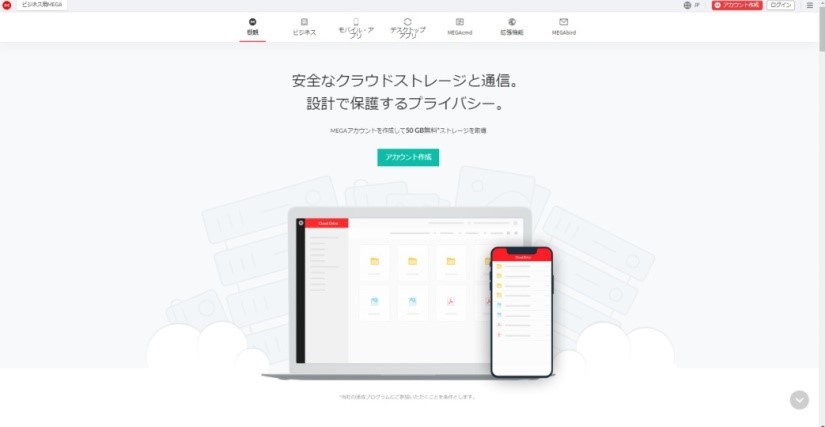

オンラインストレージMEGAとは
ニュージーランドに本社を持つMega Limited が提供するオンラインストレージサービスです。1億6千万人もの登録者数(2019年12月現在)を誇り、日本語をはじめ多くの言語に対応しています。
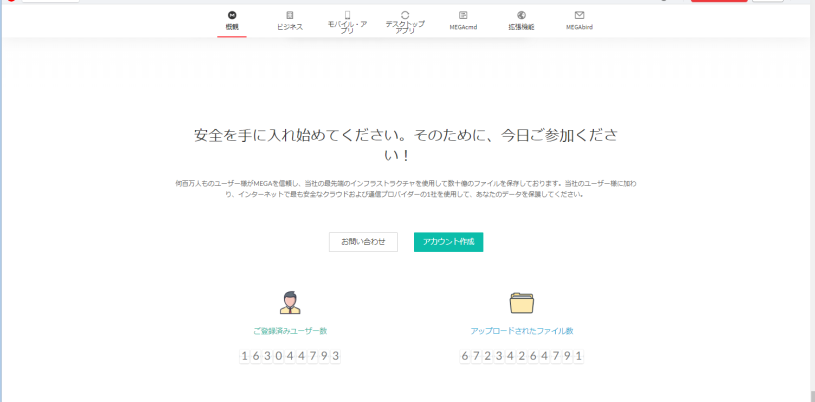
オンラインストレージMEGAの5つの特徴
さまざまな機能を持つMEGA。その中でも利用者側からの視点も含めて、気になる5つの特徴についてご紹介します。

1. 大容量プランが多い
各プランの特徴として容量が50GBから無制限までと「大容量プラン」が多いことです。無料プランでありながら50GB(※1)が利用できる他、プロ・ライトなら400GB、プロ1なら2TB、プロⅡなら8TB、プロⅢなら16TB、ビジネスプランなら無制限(※2)で利用できます。
※2 最小ユーザー3人からの契約条件。
2. 操作が簡単
わかりやすくて、シンプルな画面です。ファイルをアップロード&ダウンロードする場合、どちらもドラッグ&ドロップでOK。また、ファイル共有の設定においても難しい操作がなく、社内外の関係者との共同作業もスムーズに行えます。
3. あらゆる端末からアクセスが可能
Windows、Mac、Linuxに対応したデスクトップアプリやAndroid やiPhoneにも対応したモバイルアプリが用意されています。インターネットに接続できる環境であれば、いつでもどこからでも利用できます。
4. 自動バックアップ
Android やiPhone で撮影した動画や写真は、MEGAアプリをインストールしておけば、自動で同期をしてくれます。大切なファイルを保存し忘れても困ることはありません。
5. 「エンドツーエンド暗号化」を採用
MEGAで扱うファイルは、すべてエンドツーエンド暗号化(英語ではE2EEと表記される。利用者のみが鍵を持つことで、第三者が通信内容を盗聴できないようにする仕組み)されるので、安心してファイルのやりとりができます。万が一、データが盗まれたとしても、暗号化されているので情報漏えいのリスクを軽減できます。

どんな料金プランがあるのか?
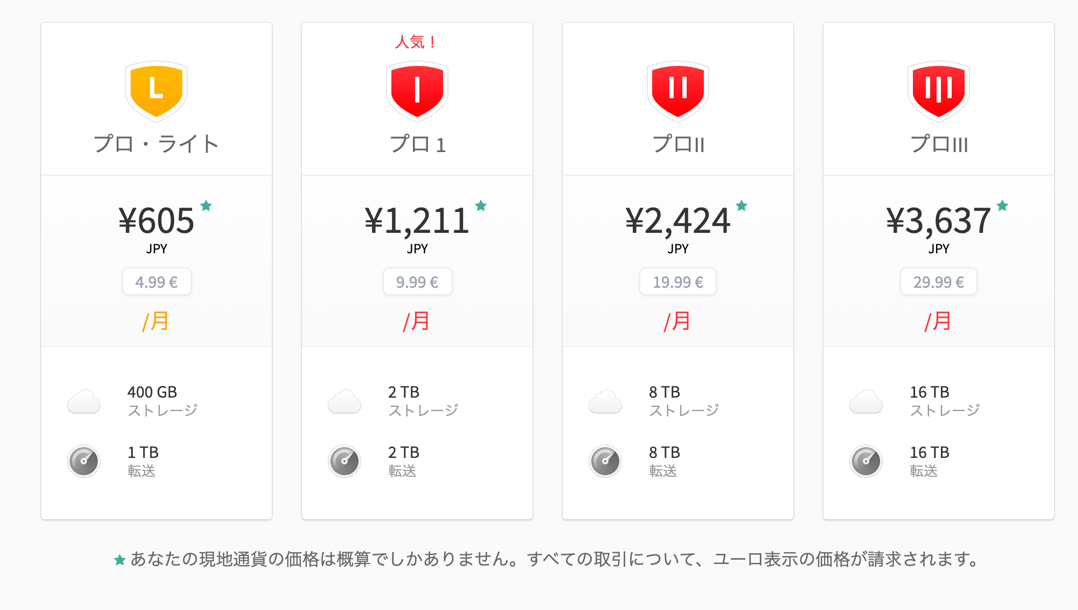
◎無料プランの場合、15GBまで利用できます(※注1)。
◎プロ・ライトの場合、4.99ユーロ/月 (605円)。400GBまで利用可能。
◎プロ1の場合、9.99ユーロ/月 (1,211円)で2TBまで利用可能。
◎プロⅡの場合、19.99ユーロ/月 (2,424円)で8TBまで利用可能。
◎プロⅢの場合、29.99ユーロ/月 (3,637円)で16TBまで利用可能。
※料金プラン、価格は、2019年12月20日時点。
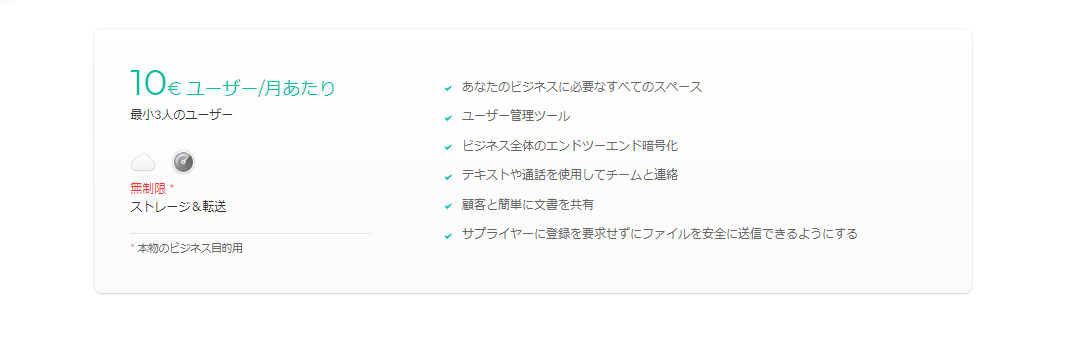
◎ビジネスプランの場合、10ユーロ/月 (約1,212円)で容量無制限のストレージを利用できます。ただし、最小3人のユーザーの使用が契約条件となっています。
※1ユーロ121.2円(2019年12月20日時点のレート)で計算。

どのような使い方ができるのか?
PCやタブレット、スマートフォンなど複数のデバイスに対応しているので、データをMEGAに集めておくと、どの端末からでもアクセスできます。
ファイルはもちろん、フォルダレベルで共有できるため、共有リンクを発行し相手方にリンクを送るだけで、サイズが大きめの文書ファイルのやりとりなどもできます。
なお、連絡したい相手のメールアドレスを登録しておくと、相手がMEGAアカウントを持っていれば、その時点でファイル共有が成立します。相手にMEGAアカウントがない場合には、MEGAに参加するための招待メールが自動に送信されます。
もし、文書ファイルのやりとりで詳細な設定をしたい場合は、「プロ」プランを契約すれば、ユーザー管理機能としてパスワードの保護や公開ファイル用の有効期限の設定などもできます。 オンラインストレージサービスでありながらチャット機能(MEGAchat)も装備。このチャット機能を使うと、メッセージの交換だけではなく、ファイルの共有、音声通話(グループ通話含むやビデオ通話も可能。例えば、プロジェクトチームの音声会議に利用すれば、ファイル共有しながらタイムリーな情報交換ができそうです。
◎気を付けたいポイント
・サイト内の解説など、日本語の表現がわかりにくい箇所があります。
・無料プランは、MEGAに3カ月以上アクセスをしなかった場合、アカウントが削除されます。普段使いをするなら特に気にする必要はありませんが、たまにしか使用しない場合は定期的にログインすることをおすすめします。

実際にMEGAを利用しているユーザーの評判は?
ITreviewに投稿されたMEGAユーザーのレビューをご紹介します。
なんといっても他のオンラインストレージと比べ、50GBもの無料ストレージ領域を使用することができます。大量の動画や大きなファイルを保管しておくのに大変重宝しています。共有したい相手に共有リンクを生成することもできるので、データの共有もはかどります。
(経営・経営企画職/情報通信・インターネット業)
https://www.itreview.jp/products/mega/reviews/11152
容量・速度とともに十分用意されており、ストレージ用途としてありがたいスペック。容量無制限が他社類似サービスに比べてお安い。ソースコードの開示といった試みもおもしろいし、支持したい。(法務・知財・渉外職/会計、税務、法務、労務業)
https://www.itreview.jp/products/mega/reviews/18884
50Gの大容量ストレージが無料で提供されています。
https://www.itreview.jp/products/mega/reviews/13619
後述する通り、継続的に使うには難ありですが、ちょっとこの大きなファイルは特別に短期間だけ共有したり配布したいな、メインのクラウドストレージには影響を及ぼしたくない、分離して管理したい、というユースケースでは重宝するでしょう。(その他専門職/ソフトウェア・SI業)
日本語訳がすこし変な部分があります。「フォルダ8こ」など普通の日本企業ならありえないようなちょっとした変な表記があります。ただ、大半の部分に理解不能な日本語はないのでそこまで問題はないと思いますが気になる人は気になるかも。そのせいか50GBが期間限定ということに全然気づきませんでした。普通の日本企業であれば十分周知させているはずと思いましたね。(経営・経営企画職/情報通信・インターネット業)
https://www.itreview.jp/products/mega/reviews/31003
上記以外にも、実際にMEGAを利用しているユーザーの方々から評価レビューが投稿されています。ぜひ、リアルな声を一読されることをおすすめします。

MEGAはとにかく大容量
無料でも50GB(※注1)と容量が大きく、機能がシンプルなMEGA。ファイル共有が簡単で、エンドツーエンド暗号化で保護されている等、ビジネス利用にうれしい機能が搭載されています。そうはいっても実際に利用してみて、使い勝手を実感してみたいというのが正直なところでしょう。ただし、初回登録時の35GB分は、30日間限定ボーナスなのでご注意ください。30日後には通常の15GBの提供となりますが、まずは、MEGAの「無料プラン」に登録して試してみてはいかがでしょうか。
投稿 オンラインストレージMEGAとは?料金や評判、使い方を徹底解説 は ITreview Labo に最初に表示されました。
]]>投稿 企業でのYouTubeチャンネルの活用に!Youtuberが使っているおすすめ・無料の動画編集ソフトを紹介 は ITreview Labo に最初に表示されました。
]]>YouTubeが誕生して15年近くになりますが、すでにYouTubeが存在する以前の生活を想像することは難しくています。YouTubeに最初にアップロードされた動画は、YouTubeの共同設立者であるジョード・カリムが動物園に行ったときの様子を記録したものでした。動画の長さはわずか18秒で、カリムは明らかに動画編集ソフトを利用していませんでした。
本記事では企業でのYouTubeチャンネルの活用におすすめのYoutuberが使っている動画編集ソフトや、無料プランや無料トライアルでの使用が可能な動画編集ソフトを紹介します。
この記事の要点
1.YouTubeの持つ影響力と企業チャンネルでの活用方法
2.YouTuberが使っている動画編集ソフト
3.無料プランもしくは無料トライアルが可能な動画編集ソフト
~この記事はおよそ17分で読めます~
YouTubeの持つ影響力と企業チャンネルでの活用方法
今やYouTubeは10億人以上のユーザーを抱えるようになりました。The ArtificeによるとYouTubeには毎分300時間分の動画がアップロードされていて、61の言語で動画を見ることができ、71の国で利用できるとのことです。YouTubeで最も視聴されている動画のトップ10は、いずれも28億回以上の再生回数を記録しています(今でも記録更新中です)。
YouTubeの影響力は、今ではユーザーのキャリアをスタートさせるのに役立っていると言っても過言ではないところまで来ています。ジャスティン・ビーバーは、アッシャーによってYouTube上で発掘されたことで有名です。もっと最近でいえば、スティーブン・スピルバーグ監督が「ウエスト・サイド物語」のリメイク版に出演するマリアを発掘したのも、彼女のYouTubeチャンネルがきっかけでした。
以上の影響力に加え、YouTubeの収益化により、YouTubeに企業アカウントを開設し、広報ツールとしてYouTubeを活用することは、もはや当たり前となりつつあります。
ユーザーインタビューといった事例紹介や自社サービスの紹介といったものから、料理メディアによるレシピ動画、自社ウェビナーの録画配信など企業が配信するオリジナルコンテンツは多岐にわたります。
一流のスタジオや音響設備を持っていない企業の提供する動画といえど、多くのフォロワーを獲得するためには、YouTuberのように、ユーザーに最適な視聴体験を提供する必要があります。カリムのような粗い映像と貧弱な音質ではもううまく行きません。それに加えて、低品質の動画では、高度に洗練された動画の存在感に対抗することはできません。YouTuber達は動画編集ソフトを駆使して最高の動画を作れるように準備を整えています。
以下のビデオ編集ソフトウェアは、米国の人気YouTuber達が自身のコンテンツの編集に使用してきたものです。
人気のあるYouTuberが使っている動画編集ソフトは?
プロのYouTuberはYouTubeで生計を立てています。そのため、彼らはフォロワーに次の動画を見るためにチャンネルに戻って来てもらえるようなコンテンツを作れる動画編集ツールを選んでいます。以下のツールは、YouTuber達がよく使っているものです。
YouTuber:ジェイク・ポール
ジェイク・ポールは、元Vineスターで、ディズニースターからYouTuberに転身した人物です。1,700万人以上のフォロワーを誇る彼のYouTubeチャンネルは、歌とブイログで構成されています。ジェイク・ポールは、編集にはPremiere Proを使用していると明言しています。
ポールが選んだソフトウェア:Premiere Pro
Premiere Proとは、Web向け動画コンテンツの編集ツールです。AIと機械学習が備わったAdobe Senseiを活用しているため、タスクやワークフローの高速化を実現。Adobeのさまざまなツール(After Effects、Audition、Adobe Stockなど)やサービスと連動することで、洗練された動画を完成させることができます。短い動画から長編映画まで、あらゆるフォーマットの編集を可能とします。その他、コンテンツ管理にも優れており、スマートフォンやタブレットでの編集やSNSへの投稿が可能。Creative Cloudで利用できるため、快適な情報共有ができます。
評価の高いユーザーレビュー:
人気ユーチューバーも挙って使うプロ仕様の映像編集ソフト
なんといってもプロ並みの作業ができる多機能さ。premiere proとaftereffectを使えば、世の中にある映像作品でやっていることはほぼすべてできるといっても過言ではないはず(スキルがあれば)
私自身すべて使いこなしているとはいいがたいが、それでも素人っぽさから抜けだした映像に仕上げることはできるので多機能なソフトの力だと思う。
https://www.itreview.jp/products/premiere-pro/reviews/54361
Premiere Proの評判はこちら!
https://www.itreview.jp/products/premiere-pro/reviews
YouTuber:ケイシー・ナイスタット
ケイシー・ナイスタットは、1,000万人以上の購読者を持つライフスタイル系YouTuberです。ナイスタットはApple製品について熱く語っていて、彼はYouTube動画の編集にはFinal Cut Pro Xを使用しています。(以下ではFinal Cut Pro Xの後継製品である、Final Cut Proについて紹介します)しかし、彼はオールラウンドな動画編集ソフトとしてはPremiereの方が優れていると思うが新しいシステムを学び直す時間がないとも語っています。
ナイスタットが選んだソフトウェア:Final Cut Pro
Final Cut Pro(ファイナルカットプロ)とは、ノンリニアビデオ編集を目的としたApple社が開発・販売するソフトウェアです。macOSのみ利用が可能で、編集したビデオをその場で素早くエンコーディング、配信できます。文字入力、エフェクト編集のみならず、非常に高度なプロ向けの色調整(カラーグレーディング)や、サウンドエフェクト編集、360度ビデオの編集も可能です。映像制作の入門ソフトであるiMovieからFaisal Cut Proへの移行もスムーズに行えます。簡単なビデオ編集から高度なレベルまで対応可能であるため初心者からプロフェッショナルまで幅広く利用されています。
評価の高いユーザーレビュー:
高性能な映像編集ソフト
Macにおいて高品質な映像編集を行うならばFinal Cut Proがおすすめです。
ひと昔前の話ですが、iMovieで映像編集してもどこか映像に安っぽさが感じていましたがFinual Cutではできることが増えるため、操作に慣れるまで時間が少しかかるかもしれませんが、ネットで調べた情報だけでも十分に高品質な映像を仕上げることができます点が良いです。
https://www.itreview.jp/products/final-cut-pro/reviews/45103
Final Cut Proの評判はこちら!
https://www.itreview.jp/products/final-cut-pro/reviews
YouTuber:Unbox Therapy
YouTuberのルイス・ジョージ・ヒルセンテさんは、Unbox Therapyの顔でもあります。有名なYouTuberになる前、ヒルセンテさんはコンピュータ修理店で働いていました。店でテクノロジーに関する無数の質問に答えていた彼は、自分の才能をYouTubeに生かすことができると気づきました。Unbox Therapyでは、ヒルセンテさんがハイテク製品の箱を開けて、その製品に対する彼のリアクションを伝える動画を公開しています。動画の制作には、Adobe After Effectsを使用しています。
Unbox Therapyが選んだソフトウェア:After Effects
After Effectsで多彩な映像表現を!
映画のようなタイトル、イントロ、トランジションを作成できます。クリップからオブジェクトを除去したり、炎を出したり雨を降らせたり、ロゴやキャラクターをアニメーションにすることができます。モーショングラフィックスとVFXの業界標準ツールであるAfter Effectsなら、あらゆるアイデアを思い通りに表現できます。
評価の高いユーザーレビュー:
プロと同じツールをこの価格で使えるのはすごい
動画用のエフェクトを作成・編集できます。自分で作れなくても他の人が作ったエフェクトを購入して使用することができます。プロの動画制作現場でも使われるだけあって性能が凄い。機能も多くバージョンアップもとても速いので使える機能がどんどん増えていきます。
https://www.itreview.jp/products/after-effects/reviews/35946
After Effectsの評判はこちら!
https://www.itreview.jp/products/after-effects/reviews
無料プランもしくは無料トライアルが可能な動画編集ソフト
上記で紹介した製品は以外にも、もう少し予算を抑えたい、まずはお試しで使いたいという方もいるかと思います。上記で紹介したFinal Cut Pro、After Effectsはそのような方のために無料プランもしくは無料トライアルでの利用が可能となっています。
その他の無料プランもしくは無料トライアルでの利用が可能な製品から、一部を抜粋して紹介します。
Adobe Premiere Rush
Premiere Rush は、プロが作成したようなビデオを素早く撮影、編集して、YouTube や Facebook などのソーシャルチャンネルに共有できるオールインワン型のビデオ作成ツールです。
プロジェクトはモバイルおよびデスクトップのデバイス間で自動的に同期されるので、ユーザーはデバイス間をシームレスに行き来でき、いつでも中断したところから作業を再開できます。デスクトップでもモバイルデバイスでも一貫した使い勝手を実現する Premiere Rush は、場所を選ばず使用できます。
評価の高いユーザーレビュー:
どこでも手軽に動画編集
premierProも使っていますが、こちらは機能を絞り込んでいる分起動が早く、操作感もProと比較すると軽いです。デバイスに依存せず、スマホやタブレットでも編集できるのが魅力です。
https://www.itreview.jp/products/adobe-premiere-rush/reviews/44851
Adobe Premiere Rushの評判はこちら!https://www.itreview.jp/products/adobe-premiere-rush/reviews
Adobe Animate
ゲームやTV番組、web向けにインタラクティブなアニメーションをデザイン。アニメやバナー広告に生き生きとした効果をもたらします。アニメーションの落書きやアバターを作成することも可能。eラーニングコンテンツやインフォグラフィックにも動きをつけることができます。Animateなら、あらゆるフォーマットで複数のプラットフォームへ手軽に配信し、デバイスを問わず幅広いユーザーにリーチできます。
評価の高いユーザーレビュー:
様々なプラットフォームに対応
Flashから名称が変わり、機能的にもiPhoneを含めた様々なプラットフォームに対応したアニメーションを制作できるようになりました。
IllustratorやPhotoshopとの連携も強く、レイヤーを維持したまま素材を読み込んだり、animateの中でイラストを作ることもできます。
https://www.itreview.jp/products/adobe-animate/reviews/44852
Adobe Animateの評判はこちら!
https://www.itreview.jp/products/adobe-animate/reviews
RICHKA
成果フォーカスの動画開発ツール「リチカ クラウドスタジオ 」なら、誰でも簡単に成果が出るプロクオリティの動画を制作できます。また、専門コンサルが成果が出るまで徹底的に支援します。大手事業会社から代理店まで、400社以上の導入、Facebook、Yahoo!などのプラットフォームの公式パートナーに選ばれる、圧倒的な実績と高い専門性があります。無料トライアルもありますので、是非ご検討ください。
評価の高いユーザーレビュー:
かんたんに動画を作成できるクラウドツール
動画広告用や簡単な商品紹介の動画など、ブラウザ上でかんたんに動画を生成できるツール。動画のテンプレートがあり、そこに画像とテキストを入力するだけで動画がつくれてしまう。プランによってはオリジナルなテンプレートをつくることも可能なので、動画を利用したマーケティングを幅広くサポートしてくれるサービス
https://www.itreview.jp/products/richka/reviews/10230
RICHKAの評判はこちら!
https://www.itreview.jp/products/richka/reviews
無料プランもしくは無料トライアルが可能な動画編集・作成の製品一覧はこちら!
https://www.itreview.jp/categories/video-editing/free_product_lists
動画編集・作成の製品一覧、比較はこちら!https://www.itreview.jp/categories/webinar
動画編集ソフトの紹介、いかがだったでしょうか?
ITreviewでは上記を含め、28製品の動画編集ソフトを紹介しています。
価格や機能など、皆さんのニーズに合わせ様々なポイントで比較ができるので、企業でのYouTubeチャンネルの活用に向け、以下から自社に最適な製品をご確認ください。
動画編集・作成の製品一覧、比較はこちら!
https://www.itreview.jp/categories/webinar
※この記事は、https://learn.g2.com/what-video-editing-software-do-youtubers-useを翻訳し、国内向けに再編集しています。
投稿 企業でのYouTubeチャンネルの活用に!Youtuberが使っているおすすめ・無料の動画編集ソフトを紹介 は ITreview Labo に最初に表示されました。
]]>投稿 顧客の「声」が成長の起爆剤。既存顧客が新たな顧客を呼び込むSlackの新たなチャネルに【ITreview】 は ITreview Labo に最初に表示されました。
]]>≪背景・課題≫
●アメリカで確立しているマーケティング手法として、レビューマーケティングを取り入れたかった
●顧客からの「リクエスト」だけではなく、顧客体験などの「フィードバック」を広く集めたかった
●顧客の声を、サポートやプロダクト開発だけでなく、営業やマーケティング活動へも生かしたかった
≪ITreview利用の効果・メリット ≫
●レビューに多くの利用用途が書き込まれることで、サービスの利用価値が向上した
●パワーユーザーがレビューを投稿し、さらにサービスを広める先導役となった
●レビューを営業資料に盛り込み、リアルタイムな評価を顧客へ提示できるようになった
メールに代わるコミュニケーションツールの出現――。今、あるツールが世界中のビジネスシーンで受け入れられている。そのツールの名は、ビジネスチャットのSlack。Slackを使う日間アクティブユーザーは、日本だけでも100万人を超え、グローバルでは実に1,200万人に達しているという。「私たちは、Empathy(共感)、Craftsmanship(匠の精神)、Courtesy(思いやり)、Playfulness(遊び心)、Thriving(向上心)、Solidarity(チームワーク)という6つのコアバリューを掲げ、それが“Slackぽさ”として社員に浸透しています。Slackがここまで多くの方々にご利用いただけている理由の1つに、この“Slackぽさ”のファンになっていただいているというのがあると思います」 Slack Japanの代表であるカントリー マネージャー 佐々木 聖治氏はそう語る。
今回同社は、レビューを営業、マーケティングに有効活用したとして、ITreview 2019 Customer Voice Leadersを受賞。同社は、レビューをどのように営業やマーケティングに活用しているのか。また同社では、ITreviewへ寄せられた多数の声を今後どのように生かしていくのか。「私たちの成長の源泉は、お客さまからいただいた声」と言う佐々木氏に詳しくお伺いした。
創業当初から、お客さまの声を源泉にサービスを進化させてきた
――ITreview導入以前、貴社は、顧客の声をどのように収集していらっしゃいましたか?
佐々木氏: お客さまからいただく声は、私たちのサービスが成長できるかどうか、その鍵を握っていると思っています。私たちのCEO兼共同創業者は6年前にSlackを創業した頃、優れたサービスを作って、優れたサポートでお客さまを支援すれば、営業(売るという行為)が必要ないのではないか、という思想を持っていました。それで、最も力を入れてきたのが、プロダクト開発とサポートです。
サポートチームは多くの場合、サービス提供を開始した後に作られますが、Slackでは違います。日本法人も、サービスを日本展開する前からカスタマーエクスペリエンスというチームが成立しており、無料プランのユーザーさまも含めて「声」をお聞きする体制を取っておりました。開発の道筋は常に「顧客の声」から立てているのです。

Slack Japan株式会社 カントリー マネージャー
――すでに多くのお客さまの声が集まっている中で、貴社はITreviewをご利用なさっています。ITreviewご利用の目的は?
佐々木氏: サービスのアップデートということにおいては、カスタマーエクスペリエンスのメンバーが集めてきた声をもとに、スピーディーに反映できていると思っています。ITreviewを利用しているのは、マーケティング活動に、お客さまのレビューを活用していきたいという意図がありました。第三者の場所であるITreviewには、お客さまが自由にでSlackを評価した生の声がたくさんあります。現在、Slackの営業担当はお客さまの面会時に、ITreviewに投稿された前週までのレビューを資料に加えて持参しています。そうしてリアルタイムな顧客評価をお客さまに提示できるところが、とても有効です。
――レビューを営業やマーケティングで二次利用できることにメリットを感じて、有償のPremiumプランを選択されたのですか?
佐々木氏: そうです。第三者の場所に書かれているレビューなので、お客さまには、私たちから発信する情報より信ぴょう性が高いと受け止めていただけます。実際、既存顧客によるレビュー・評価を活用したマーケティングは、すでにアメリカでは実績があるモデルですので、日本でもすぐに有効な手法になると思いました。

お客さまの口コミという形の「フィードバック」がSlackを育てていく
――確かにSlackへ投稿されたレビュー数は、他の製品・サービスと比較しても群を抜いて多いと言えます。なぜ、こんなに多くレビューが集まるのでしょうか?
佐々木氏: お客様の声を源泉に成長していくSlackの文化がITreviewにも表れていると思います。 日本にSlackが登場した当初、Slackを使い始めたシステム開発やITテクノロジー系の方々が、Slackにチャットツール以上の価値を見出し、さまざまな形に発展させ、それを口コミで発信していました。すると、その口コミを参考にした人たちから感謝され、それがモチベーションになり、さらにユーザー間の情報共有が活性化する流れができました。 体験を口コミで発信する文化が生まれ、Slackを育てていく。それがITreviewでも起こっているのだと思います。
――サポートに集まってくる顧客の声と、ITreviewに投稿された声。違いはお感じになっていますか?
佐々木氏: カスタマーエクスペリエンスに来る声というのは、問い合わせが多いと思います。もっとこう使いたい、これが分からないので教えてほしいなど、私たちに対する「リクエスト」です。一方、ITreviewは、自分の感想や体感を分かち合うために書かれている「フィードバック」です。「フィードバック」は建設的で、そこにはSlackをもっと良いツールにしていこう、みんなで育てていこうという高い意識があると思います。もちろん「リクエスト」に応えていくことも大切ですが、ITreviewでいただいた「フィードバック」をサービスやカスタマーサポートにどう反映させていくか、そこもSlackには大事なエッセンスだと考えています。
――印象に残っているレビューはございますか?
佐々木氏: Slackには、Slackを成熟したレベルで使っていただいているパワーユーザーの方々を中心とした、ジャパンチャンピオンズネットワークというコミュニティーがあるのですが、そこに参加されている方々が、ITreviewにもレビューを積極的に投稿してくださっています。Slackを愛してくれている方々が、Slackをもっと広めようと声を挙げてくださっていることは、非常にうれしいです。

レビューそのものやレビューの分析がSlack拡大の大きな武器に
――今後、ITreviewのレビューをこう活用していきたいということがあれば、お聞かせください。
佐々木氏: ありがたいことに多数のレビューをいただいていますので、その中身を集計/分析して、統計や経年変化などの傾向を捉えることができれば、企業規模ごと、業界ごとなどさらに的確なマーケティング活動へ活用できると思っています。
あと、ITreviewの口コミはベンダーがコントロールできるものではなく、実際のユーザーの声が公開されています。ベンダーが、継続的にサービスの改善やサポートを提供していかないと、その声がダイレクトに反映されるという、厳しい現実があります。現段階で、私たちのサービスを評価していただいているというのは非常にありがたいですし、それに過信することなく高品質なサービスの提供をしていかないといけないと思います。少しでもお客さまの期待を裏切るようなことがあったりすると、すぐ評価に反映すると思うので、私たちの行動を律していく上でも、ITreviewを活用していきたいと思います。
――最後に、ITreviewにこんな機能があればといったご要望はございますか?
佐々木氏: Slackでは、コミュニケーションの内容を分析することによって、人の評価につながり得るのではないか、事業のリスクマネジメントにつながるのではないか、そういったご提案を始めようとしています。 具体的には、共有チャンネルに書かれたコミュニケーションの内容のデータの活用なども検討しています。例えば社長が発したアナウンスメントに対して、どんなリアクションがされているのか、社長としては気になりますよね。そういった社員の反応を分析して、リアルタイムに表示、共有する。コミュニケーションナレッジをうまく活用できるような形を考えています。ITreviewのほうでも、レビューの分析機能などが追加されると、より活用できるサービスになるかなと思います。

投稿 顧客の「声」が成長の起爆剤。既存顧客が新たな顧客を呼び込むSlackの新たなチャネルに【ITreview】 は ITreview Labo に最初に表示されました。
]]>投稿 法人向けオンラインストレージをチェック!管理機能の充実とコスパがいいのはどれ? は ITreview Labo に最初に表示されました。
]]>そんな時に便利なのがオンラインストレージ。オンラインストレージはインターネット上にデータを保管することで、自社でファイルサーバ等の保存環境を構築することなくデータの保存、共有が可能となります。
現在、各社からさまざまなオンラインストレージサービスが提供されています。無料・有料、提供される機能もサービスにより千差万別です。これから自社でオンラインストレージの導入を検討されている方は、「どのような機能が必要か」「どのくらいの費用が掛かるのか」といったところで悩まれるのではないでしょうか。
本記事では人気のオンラインストレージを管理機能とコストで比較していきます。
法人向けオンラインストレージに必要な管理機能は?
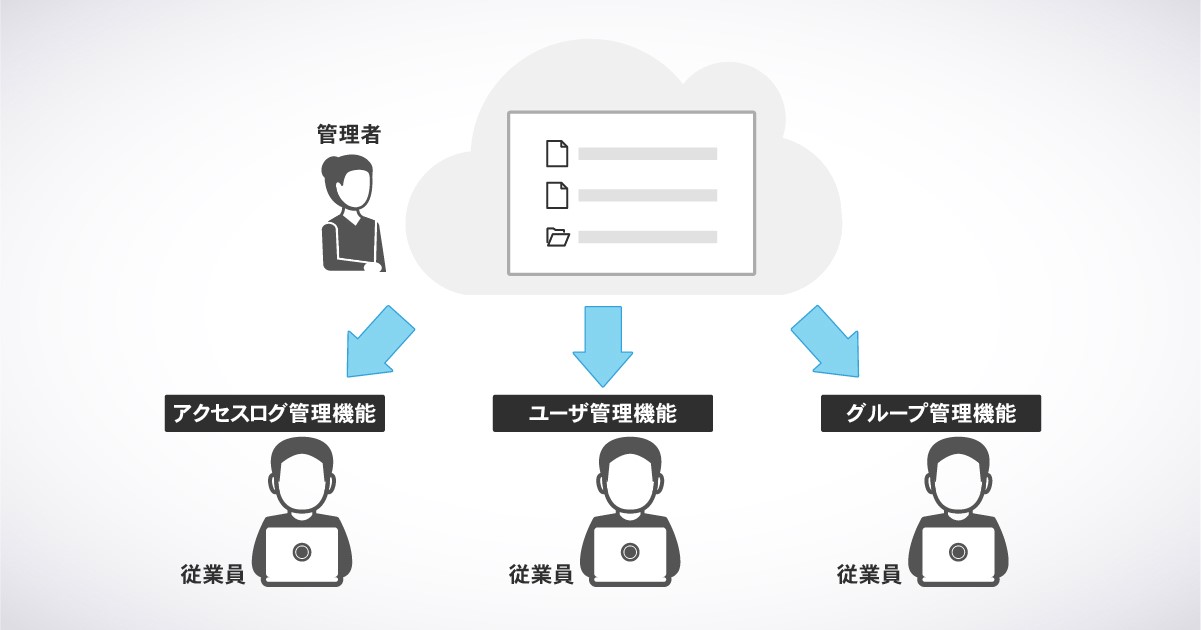
法人向けのオンラインストレージでは、ほとんどの場合「管理者」と「ユーザ」を設定することができます。情報システム部門がある企業では、情報システム部門の方が「管理者」として、利用者である従業員を「ユーザ」を管理することになるでしょう。
オンラインストレージは、データを自社ではなくサービス提供者が運営しているデータセンターに保存し、クラウド経由でサービスにログインするという特性上、ユーザや権限の管理が重要になります。
そのような特性を踏まえ、企業でオンラインストレージを導入する上で必要となる管理機能をまとめました。
1.ユーザ管理機能
企業でオンラインストレージを導入する際に最も気を付けなければならないのが、社外への情報漏えいのリスク対策です。
企業では新入社員や退職者等の従業員の出入りも発生します。例えば、退職者から適切なタイミングでユーザ権限を剥奪しないと、情報漏えいが発生するかもしれません。また、従業員数が多い企業でオンラインストレージを導入する場合、ユーザ登録を一括で行えないと登録作業に大きな負担がかかってしまいます。企業でオンラインストレージを導入するには、スムーズなユーザー登録、権限管理ができるサービスをおすすめします。
2.グループ管理機能
企業の規模によってはユーザー管理に加え、部署毎の「グループ管理」も必要な機能となります。重要度の高い開発や人事など機密情報については、アクセスできる部署を限定したい場面が多々あります。アクセス権の管理をユーザー毎に行うと作業負担がかかり、ミスも発生するかもしれません。しかし、部署毎に一括で権限管理できれば、その心配はありません。企業でオンラインストレージを導入する際には、グループ毎に細かなアクセス権限を設定できることも選定のポイントになります。
3.アクセスログ管理機能
企業でオンラインストレージを利用するなら、管理者がコンソール画面などで誰がどのファイルにアクセスしていたかを確認できる「アクセスログ管理機能」も欲しい機能です。アクセスログを確認できれば、万一の情報漏えいやデータ消失などが起こった際の原因追及をスムーズに行うことができます。
また、オンラインストレージを使って、社外の方とのファイル共有を行うケースでも、アクセスログを確認できれば安心です。
法人向け人気のオンラインストレージの管理機能とコストを紹介
ここからは、以上のポイントをふまえたうえで、法人向けに人気があるオンラインストレージについて管理機能とコストを比較して、ご紹介していきます。
1.Google Drive
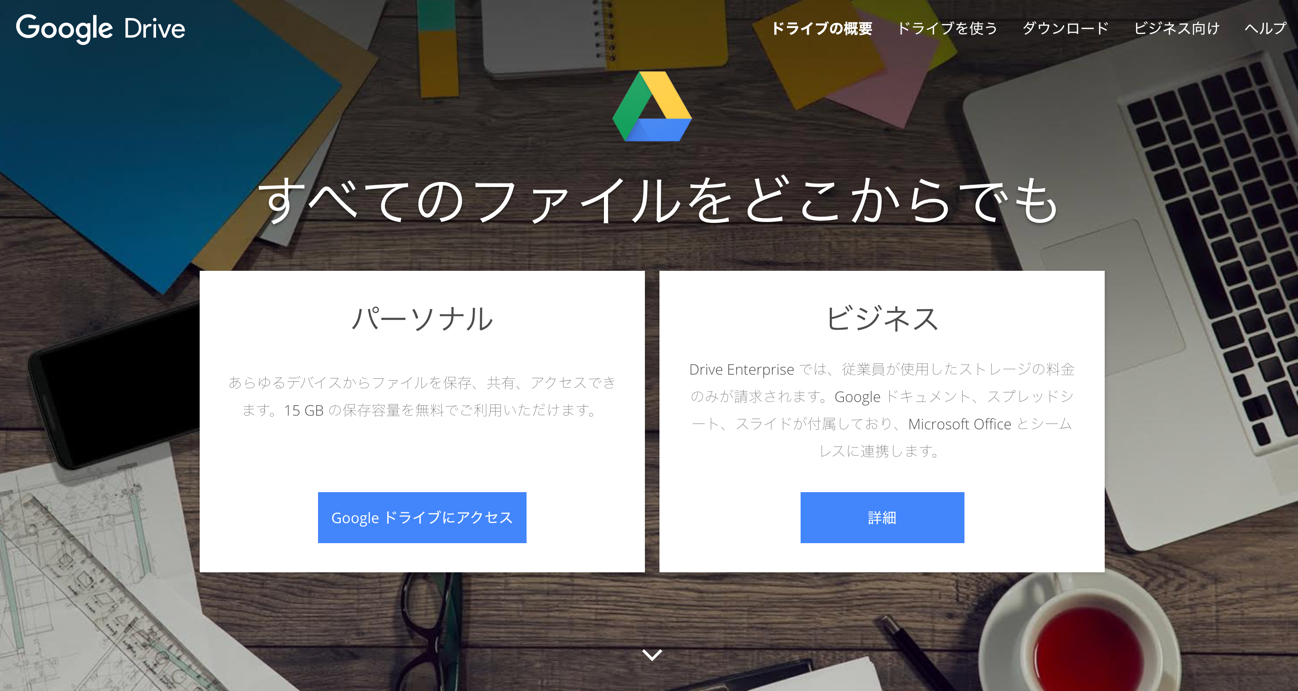
GoogleからリリースされているオンラインストレージであるGoogle Driveは個人利用されている方も多いのではないでしょうか。G Suiteと呼ばれる法人用オンラインストレージを提供しており、ユーザーあたり月額680円からと、リーズナブルな価格設定となっています。
一元化された管理コンソールを利用したユーザーの追加削除や、グループの設定によるユーザー管理が可能です。コンソールからセキュリティ機能の設定やエンドポイント(どのデバイスからアクセスしているか)といった情報を管理可能です。
価格は、1ユーザーあたり、Basic月額680円、Business 月額1,360円、Enterprise 月額3,000円となっています。なお、アクセスログの管理機能はEnterpriseプラン以上に実装されます。
2.Box Business
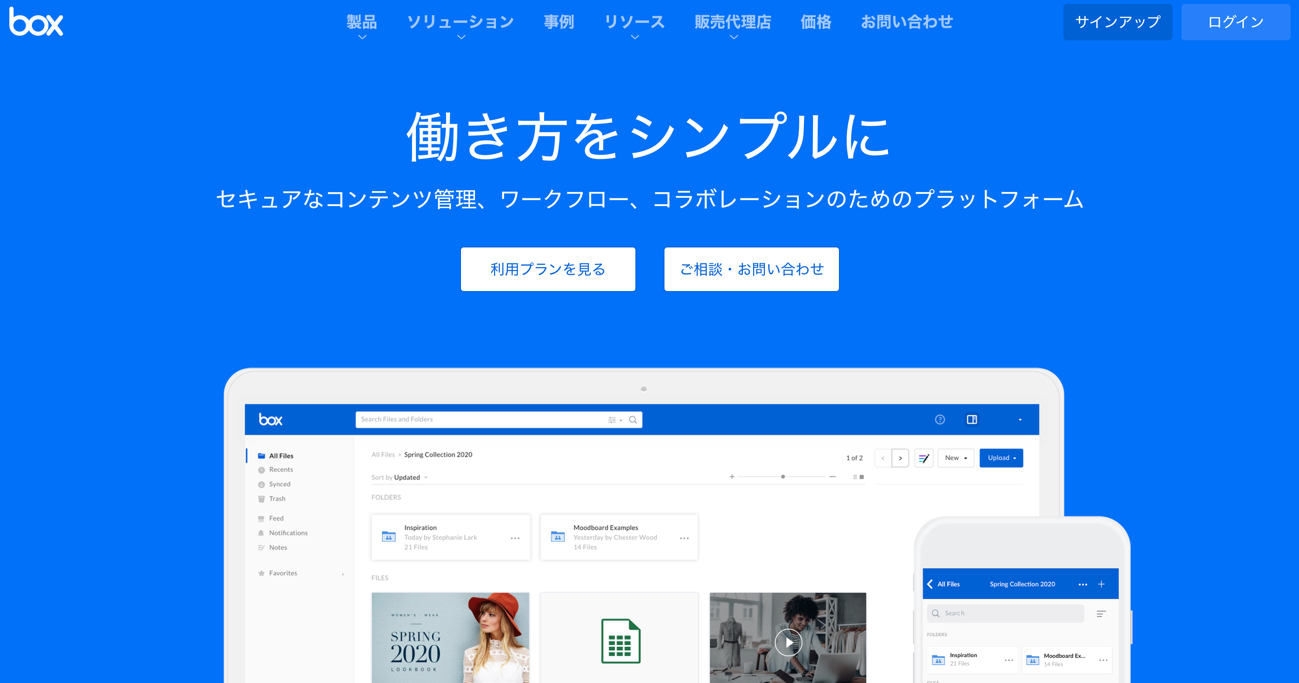
法人向けのBusiness以上のプランでは容量無制限、最大ファイルサイズ5GBと大容量ストレージを利用できます。また、セキュリティ機能に定評のあるオンラインストレージです。
管理機能面としては、リストファイルのアップロード、ダウンロードによるユーザーの一括編集、グループ管理者の設定による権限移譲(グループ内の権限管理についてはグループ管理者に任せる)ことが可能となっています。一方、アクセスログ管理の機能としては標準で提供されておらずBusiness Plus以上の上位プランのみでの提供となっています。
価格は、1ユーザーあたり、Business 月額1,800円、Business Plus 月額3,000円、Enterprise 月額4,200円となっています。
3.DropBox Business
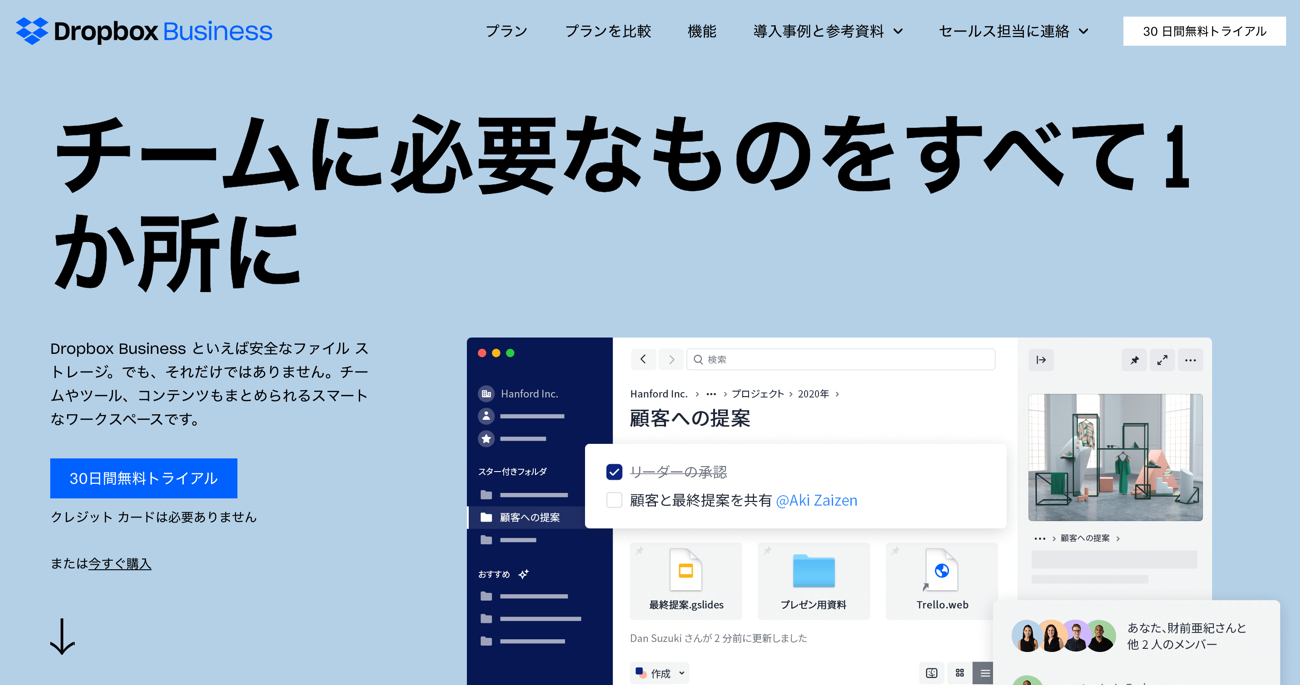
オンラインストレージの草分けともいえる「Dropbox」は、無料で気軽に導入可能なサービスです。法人利用を想定した「Business Standard」と「Business Advanced」の2種類がリリースされています。
ユーザーの追加削除といった基本的な機能はどちらのプランにもついていますが、閲覧者履歴やアクセスログ管理、管理者役割の階層化といった機能はAdvancedプランのみの提供となります。
価格は、1ユーザーあたり、Standard 月額1,250円、Advanced 月額2,000円となっています。
4.AOSBOX Business
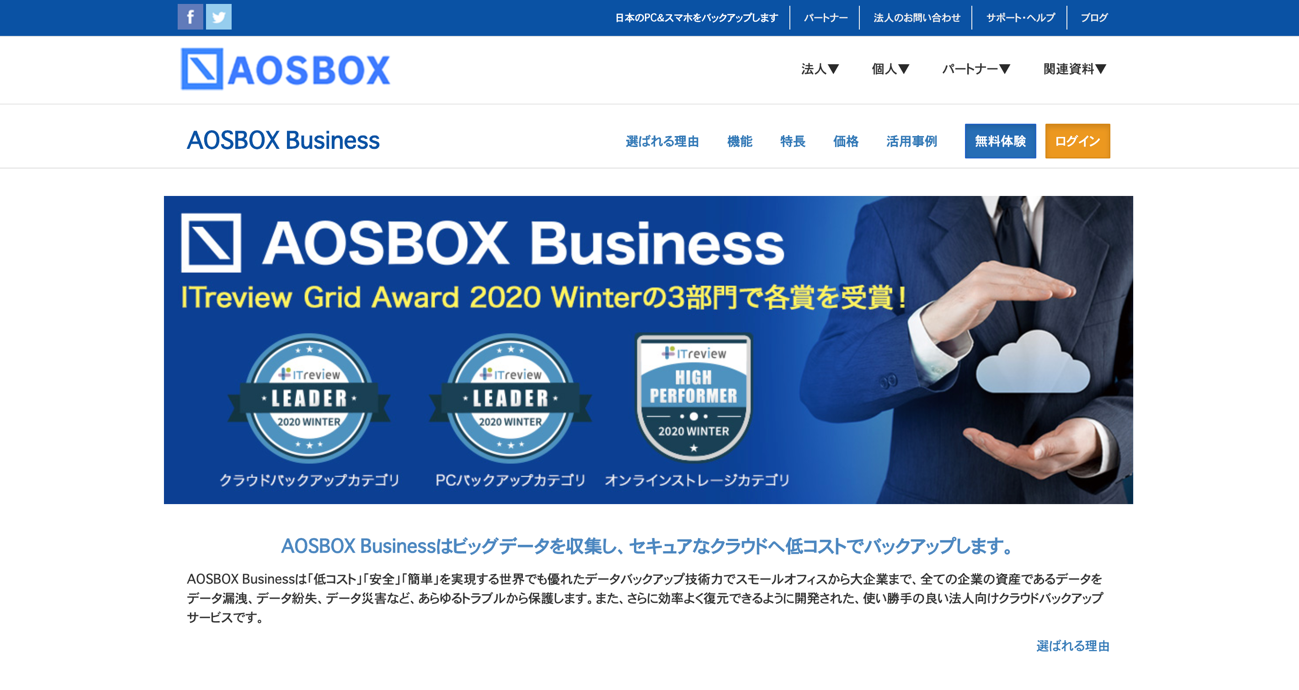
AOSBOX Businessは、ユーザー単位の契約ではなく、ストレージの容量単位で契約するスタイルのオンラインストレージです。
ユーザー登録については、メールで招待、手動で追加に加えCSVファイルをアップロードすることで一括登録も可能です。
管理者側からコンピュータやユーザーを一時停止、削除することが可能となっており、万一の盗難時などの対応も万全です。
また、ファイルへのアクセスや削除など、ユーザーが実行した操作ログを管理者が閲覧できる監査機能も利用できます。「スマートレポート機能」で、把握しておきたいストレージの状況をメールで定期的に通知することもでき、管理者の負担を軽減させることができます。
価格は100GBで10名まで使えるコースが月額1,666円と、利用人数によっては非常にお値打ちに使えるサービスとなっています。
5.DirectCloud
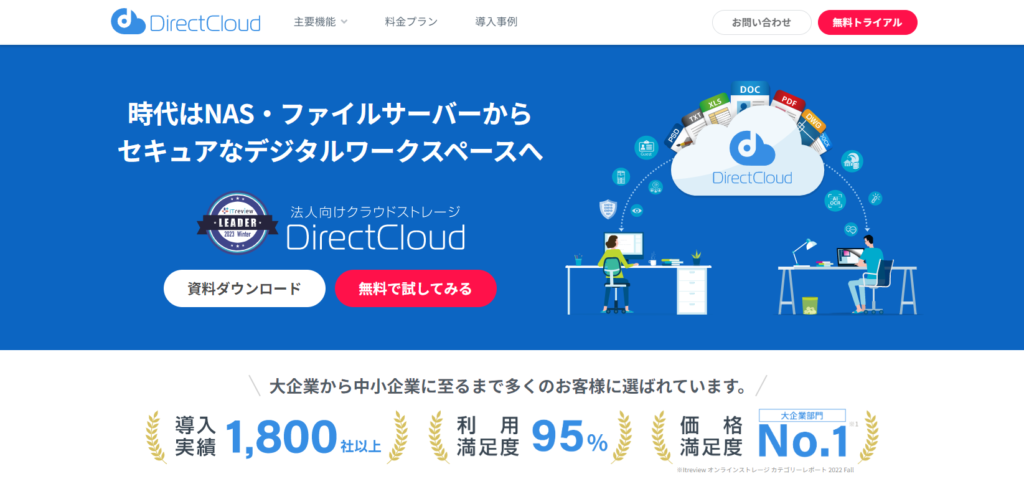
DirectCloudはユーザー数無制限のオンラインストレージです。価格が30,000円/月~と、少し高めですが、利用人数が10人でも100人でも価格は同じなので、例えば100人で使えばなんと一人当たりのコストは300円となります。
管理機能としては、ユーザー登録はCSVファイルによる一括登録ができ、アクセスログ管理では業界トップクラスの162種類のログを取得できます。さらにスタンダードプラン以上を利用する場合には、Amazon OpenSearch Service(注1)の機能を使って、大量のアクセスログを瞬時に表示することが可能です。
※注1)Amazon OpenSearch Serviceは、ログ分析、リアルタイムのアプリケーションモニタリングなどを利用できる分析エンジン。
価格プランは、スタンダード(500GB 月額30,000円)、アドバンスド(1TB 月額50,000円)、ビジネス(3TB 月額90,000円)、プレミアム(10TB 月額180,000円)、エンタープライズ(30TB 月額300,000円)の5種類です。
10名以下のスモールビジネスの場合、他のサービスに比べ割高となる可能性がありますが、従業員数が多い企業であれば、管理機能の充実度も高くおすすめのサービスといえます。
法人でオンラインストレージを使うなら管理機能が充実したサービスをおすすめします。
本記事では、企業でオンラインストレージを選ぶ際のポイントとなる「管理機能」「コスト」について5つのサービスの比較を行いました。やはり、企業でオンラインストレージを使うなら、さまざまなリスクに備えて、管理機能がしっかりしたサービスを利用することをおすすめします。
コスト面においては、一見割高にみえるプランも、自社の状況によってはお値打ちに使える場合もあります。用途や利用人数にあったオンラインストレージを選びましょう。
下記では、ご紹介した5つのサービス以外の法人向けオンラインストレージもご紹介しています。ぜひ参考にしてください。
投稿 法人向けオンラインストレージをチェック!管理機能の充実とコスパがいいのはどれ? は ITreview Labo に最初に表示されました。
]]>投稿 【法人対応】ファイル共有に便利なオンラインストレージ5選 は ITreview Labo に最初に表示されました。
]]>メールの場合には、一旦送ってしまうと送信の取り消しができないため、送信先の間違いによる情報漏えいのリスクがあります。また、USBやCDなどの記録媒体は紛失する可能性もあり、使用を禁止している企業も増えています。
そこで、注目されているのがオンラインストレージによるファイル共有です。大容量データでもオンラインストレージを使えば、簡単にファイル共有することが可能です。
オンラインストレージを使ってファイル共有するには、まず送信したいデータファイルをオンラインストレージにアップロードし、ファイル共有リンクを取得します。多くのオンラインストレージでは、ワンクリックで取得可能です。さらに、ファイル共有リンクを作成する際には、アクセスできるユーザーの選択、パスワードや有効期限、ダウンロードを無効にするなどの設定を行うことができます。ファイル共有リンクの設定が終われば、あとは、データを渡したい相手に取得したファイル共有リンクを送るだけです。
メールの場合には、一度送ってしまえば相手にファイルが届いてしまい、取り消すことができません。しかし、オンラインストレージを使ってファイル共有した場合には、ファイルはオンラインストレージ上に保存されたままなので、ファイル共有リンクを送る宛先を間違えても、取り消すことが可能です。
最近は、オンラインストレージのサービスやプランが多くてどの様に選べば良いかわからないといった声もよく聞くようになりました。本記事では、法人でファイル共有する場合に人気のオンラインストレージを5つ紹介します。まずは、ファイル共有に使うオンラインストレージサービスを選択する上で検討が必要な6項目についてみていきましょう。
ファイル共有用のオンラインストレージを導入する前に検討が必要な6つのこと
法人でファイル共有する場合には、次の6項目を検討した上でオンラインストレージサービスを選択することをおすすめします。
1. 利用するストレージ容量
オンラインストレージサービスには、さまざまなサービスやプランがあります。一般的に無料プランのオンラインストレージサービスは利用できるストレージ容量に制限があります。無料プランのまま利用し続けるとストレージ容量が不足して、ファイル共有ができないなど、ビジネスに支障をきたす可能性があります。
法人であれば、業務に支障のない十分なストレージ容量を使用できるサービスやプランを利用するべきでしょう。あらかじめ、使用するストレージ容量がどのくらいになるのか予測を立てることが必要です。
2. 利用するユーザー数
法人の場合多くは、自社や協力会社のプロジェクトメンバーで仕事をしています。すべての関係者に対してファイル共有するとなると、多くの利用者登録が必要となる場合もあります。社内だけでなく社外メンバーも含めて、利用者数が何人になるか確認しましょう。
3. 情報セキュリティポリシーとの適合性
法人では新商品・サービスの情報など外部に漏れてはならない機密情報を所有しています。この場合、共有するファイルのアクセス権限を社内と社外のメンバーで別々にしなければなりません。
社員と社外メンバーでアクセスできるデータに制限を設ける、担当部署以外の社員は閲覧できるが編集はできないようにするといった、ファイルやユーザーごとにアクセス権を管理する必要があるかもしれません。
また、誰がどのような操作をどのファイルに対して行ったか確認するためのアクセスログの保管も必要かもしれません。
オンラインストレージサービスはプランによって、セキュリティ対策や管理機能が異なります。どこまでのセキュリティ機能が必要かは、自社の情報セキュリティポリシーを確認しましょう。
4. 利用するデバイス
営業職などは外出先から、オンラインストレージを利用するメンバーもいるでしょう。これらのメンバーがインターネットを介してアクセスする場合に、どのようなデバイスでアクセスするのか確認する必要があります。
インターネットブラウザ経由でオンラインストレージを利用も可能ですが、スマートフォンやタブレットに対応するアプリを利用した方が利便性が高い場合があります。デバイスによってはアプリが用意されていない場合もあるため、利用するデバイスを確認しましょう。
5. 操作性
ファイルのアクセス権設定やアプリなどの操作が難しいと、せっかく導入したオンラインストレージの機能をうまく活用できない場合があります。また、導入時に社内教育にコストがかかる場合もあります。
したがって管理者コンソールの使い勝手やファイル共有を直感的に行えるサービスであるかどうかを事前に検討することをおすすめします。操作性を確認するだけなら、まずは無料プランを試用してみるのも一つの方法です。
6. コスト
法人でオンラインストレージを導入する場合に、気になるのはやはりコストです。オンラインストレージを利用するには、月額の使用料だけでなく、管理者やユーザーの教育、利用できるデバイスの用意、インターネットに接続できる回線に費用がかかる場合もあります。
オンラインストレージの導入時には各要素にかかるコストをよく検討し、自社の必要とする機能とコストのバランスの取れたサービスを導入することをおすすめします。
法人でファイル共有をする際に人気のオンラインストレージサービス5選
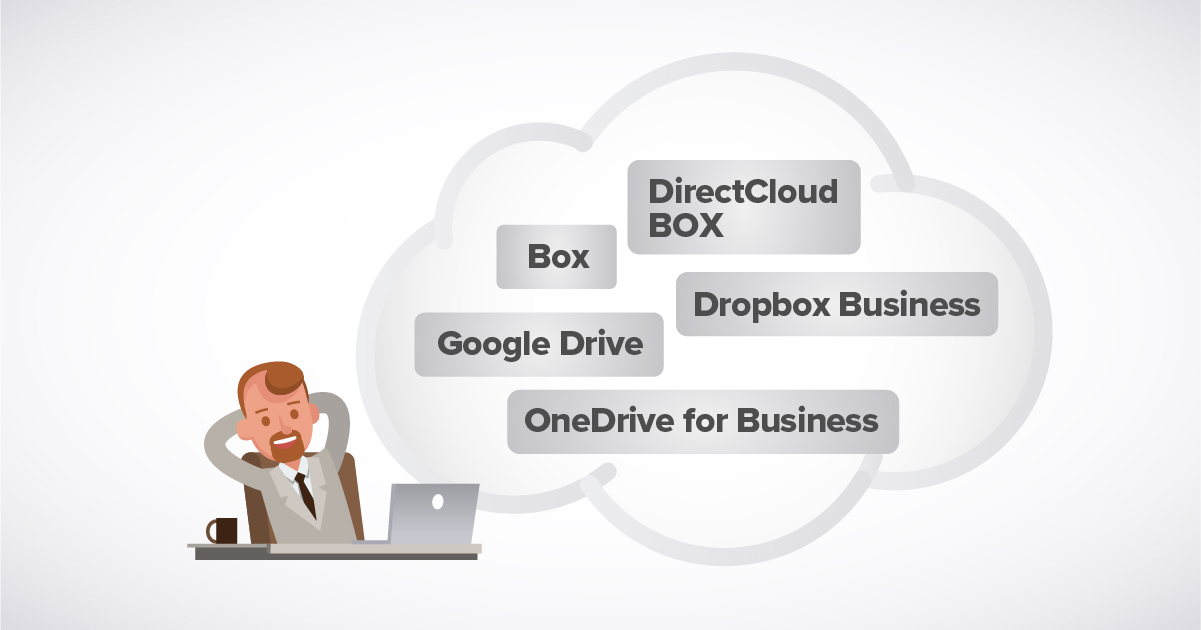
法人でファイル共有するために人気のオンラインストレージサービスを5つ紹介します。
1. Box
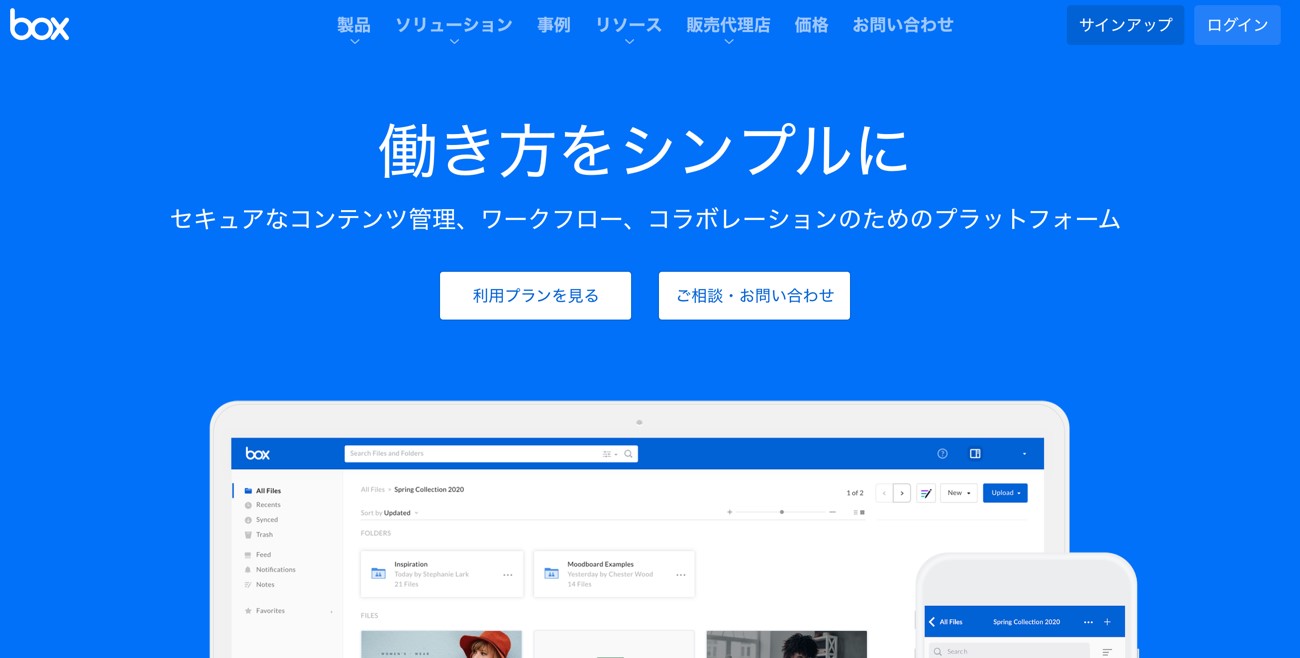
BoxはBox社が提供するオンラインストレージサービスです。セキュリティ面での機能が高く、データ容量が無制限のプランがあるなど主に企業を中心に採用されています。
各プラン別の選択基準に従った特徴は次の通りです。
| プラン名 | Starter | Business | Business Plus | Enterprise |
| ストレージ容量 | 100GB | 無制限 | 無制限 | 無制限 |
| ユーザー数 | 最小3人~最大10人 | 最小3人~上限なし | 最小3人~上限なし 社外コラボレータ無制限 | 最小3人~上限なし 社外コラボレータ無制限 |
| 情報セキュリティ、権限管理機能 | ・ユーザーごとのアクセスレベル設定 ・バージョン追跡 ・SSL暗号化 |
※Starterの機能に加え ・データ損失防止 ・ユーザー統計と追跡 |
※Businessの機能に加え 管理役割の委任 カスタムサービス利用規約 |
※Businessの機能に加え 文書の電子透かし埋め込み パスワードポリシーの施行 |
| 対応デバイ操作性 | デスクトップ、モバイルアクセス可能 | Active Directorとシングルサインオンを統合 | メタデータ機能による検索フィルタ | ワークフロー自動化 |
| コスト | 550円 ユーザー/月 |
1,800円 ユーザー/月 |
3,000円 ユーザー/月 |
契約内容による |
(上位のプランは、下位のプランの機能がすべて含まれます)
2. DirectCloud
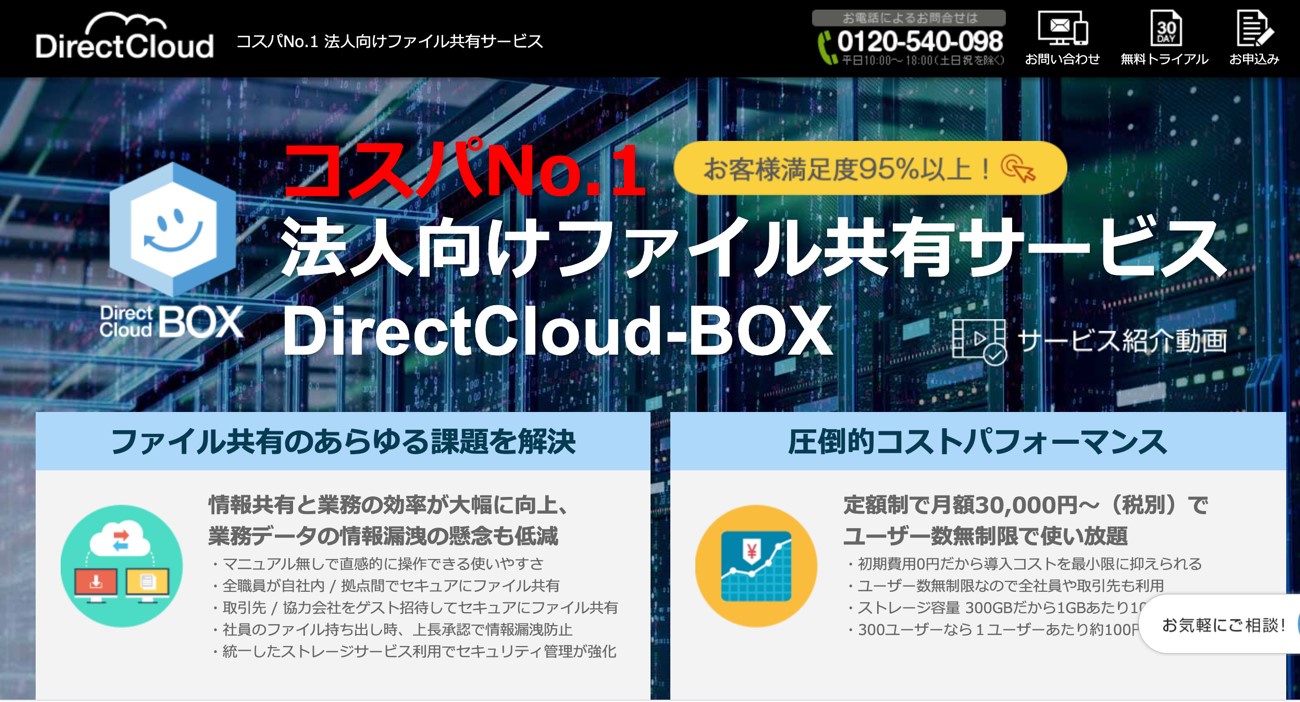
DirectCloud は、ユーザー数が無制限で、かつ管理者機能が充実したリーズナブルなオンラインストレージとして利用者数が増加しているサービスです。
各プラン別の選択基準に従った特徴は次の通りです。
(情報セキュリティ以降の項目については右のプランは左の機能がすべて含まれます)
| プラン名 | スタンダード | アドバンスド | ビジネス | プレミアム | エンタープライズ |
| ストレージ容量 | 500GB | 1TB | 3TB | 10TB | 30TB |
| ユーザー数 | 無制限 | 無制限 | 無制限 | 無制限 | 無制限 |
| 情報セキュリティ、権限管理 | ワンタイムパスワード(二要素認証) アクセスレベル設定(17段階) 大量ログ情報の表示 | 国内DC利用 サービス品質保証(SLA) AES、SSL暗号化 ウイルス検知 不正アクセス監視 操作ログ監視 | 管理者操作ログ | ||
| 対応デバイス、操作性 | ワークスペースによるデータ共有可能 エクスプローラによるファイルの直接編集 | リンクを使ったファイル送受信 | 社内拠点および社外とのファイル共有 既存システムとのAPI連携 Active Directory認証、 シングルサインオン認証 プライオリティサポート(電話、遠隔操作) 副管理者権限 | ||
| コスト | 30,000円/月 | 50,000円/月 | 90,000円/月 | 180,000円/月 | 300,000円/月 |
(上位のプランは、下位のプランの機能がすべて含まれます)
3. Dropbox Business
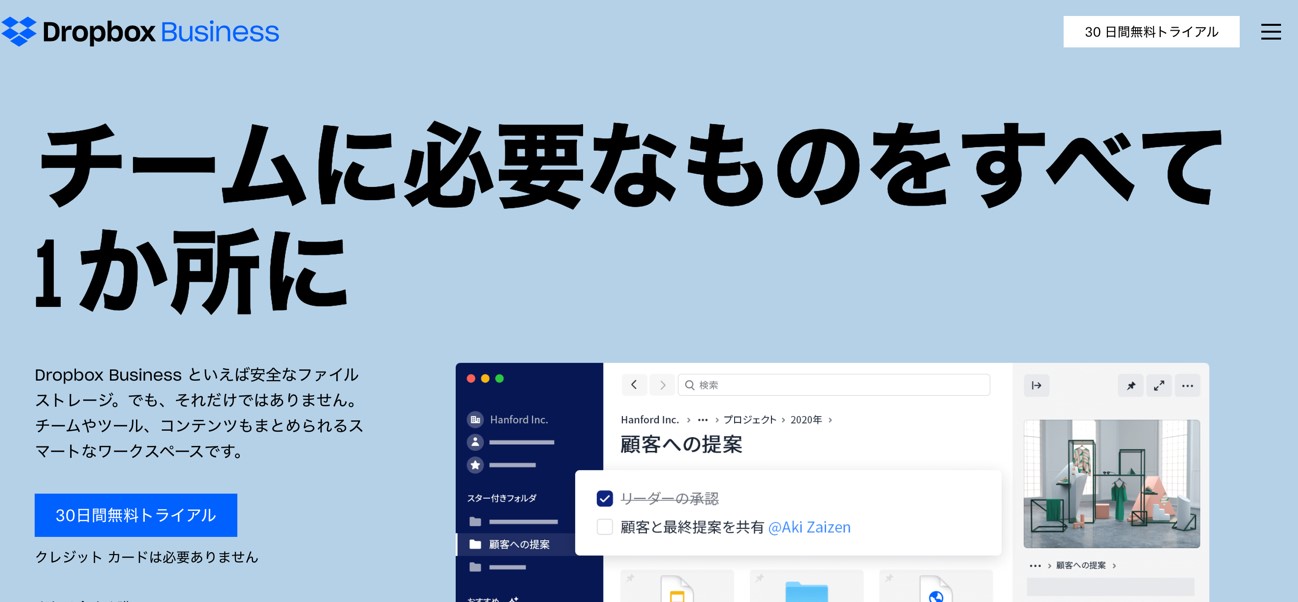
Dropboxは全世界で5億人が使用しており、世界的なシェアを誇るオンラインストレージサービスです。使いやすく、シンプルなデザインと、情報共有がスムーズで同期が高速なところが評価されています。
Dropboxは無料版もありますが、データ容量が2GBしかなく、法人には向いていません。法人向けには有料版のDropbox Businessをお勧めします。
各プラン別の選択基準に従った特徴は次の通りです。
| プラン名 | Standard | Advanced |
| ストレージ容量 | 5TB | 必要に応じ増加可能 |
| ユーザー数 | 3人~ | 3人~ |
| 情報セキュリティ、権限管理 | 256ビットAES暗号化 SSL/TLS暗号化 180日データ復元 | デバイスの承認 閲覧者履歴 管理者役割の階層化 ファイルイベント監査ログ |
| 対応デバイス、操作性 | デスクトップ、モバイルアクセス可能 共有・共同作業ツール 電話サポート | 代理ログイン シングルサインオンとの統合 |
| コスト | 1,250 円 ユーザー/月 | 2,000円 ユーザー/月 |
(上位のプランは、下位のプランの機能がすべて含まれます)
4. OneDrive for Business
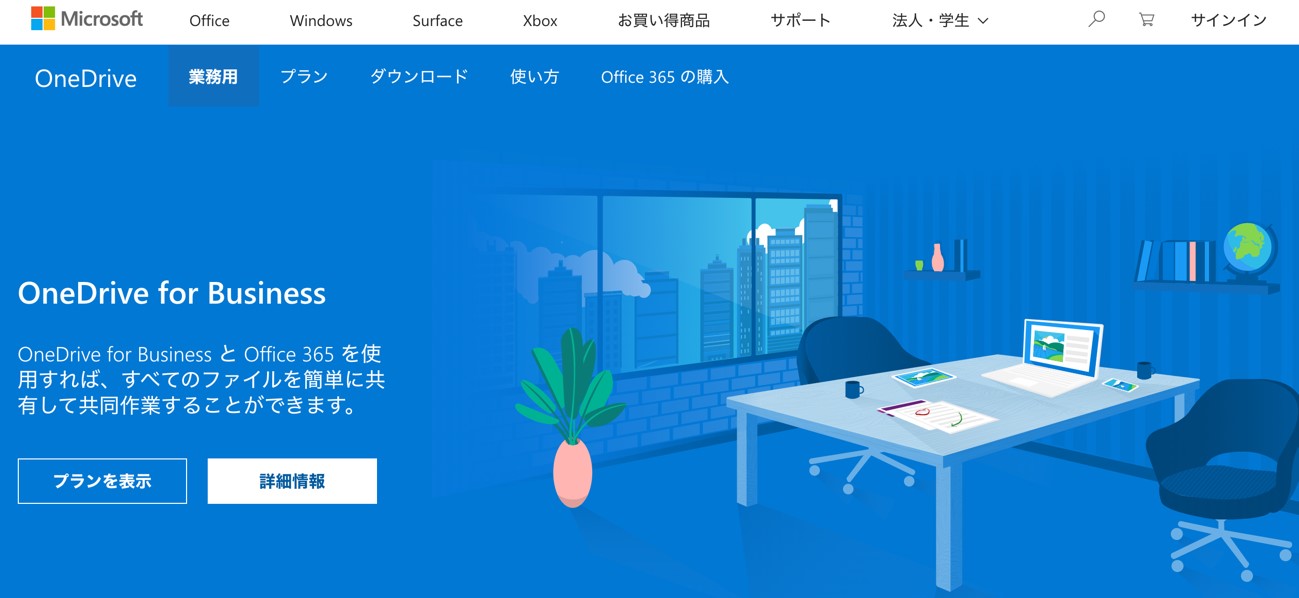
OneDriveはMicrosoftが提供するオンラインストレージサービスです。Microsoftが提供するサービスであるため、WindowsやOffice365との連携や共同編集機能にすぐれ、初心者でも使いやすいインタフェースを持っているのが特徴です。個人向けの無料版がありますが、法人向けには有料のOneDrive for Businessが用意されています。
各プラン別の選択基準に従った特徴は次の通りです。
| プラン名 | Plan1 | Plan2 | Office365 Business Premium |
| ストレージ容量 | 1 TB | 無制限 | 1TB |
| ユーザー数 | 1人~上限なし | 3人~上限なし | 1人~300人 |
| 情報セキュリティ、権限管理 | セキュリティを維持しながら組織内外の相手とのファイル共有可能 | Plan1に加えて データ損失防止(DLP) インプレースホールドを使用した削除済み、編集済みドキュメントの保持 | Plan1に加えて 法人メールホスティングと50GBのメールボックス 独自ドメインのメールアドレス設定可能 |
| 対応デバイス、操作性 | デスクトップ、モバイルアクセス可能 Office.comによるブラウザ上でのドキュメントの作成と編集 ローカルPCの同期とオフライン編集機能 組み込み検索、検出ツール 24時間電話/Webサポート | Plan1と同じ | Plan1に加えて Officeソフトユーザー1名あたり5台のデバイスにインストール可能 Outlook、Word、Excel、PowerPoint、OneNote (Access と Publisher は Windows PC のみ) |
| コスト | 540 円 ユーザー/月 | 1,090円 ユーザー/月 | 1,360円 ユーザー/月 |
5. Google Drive
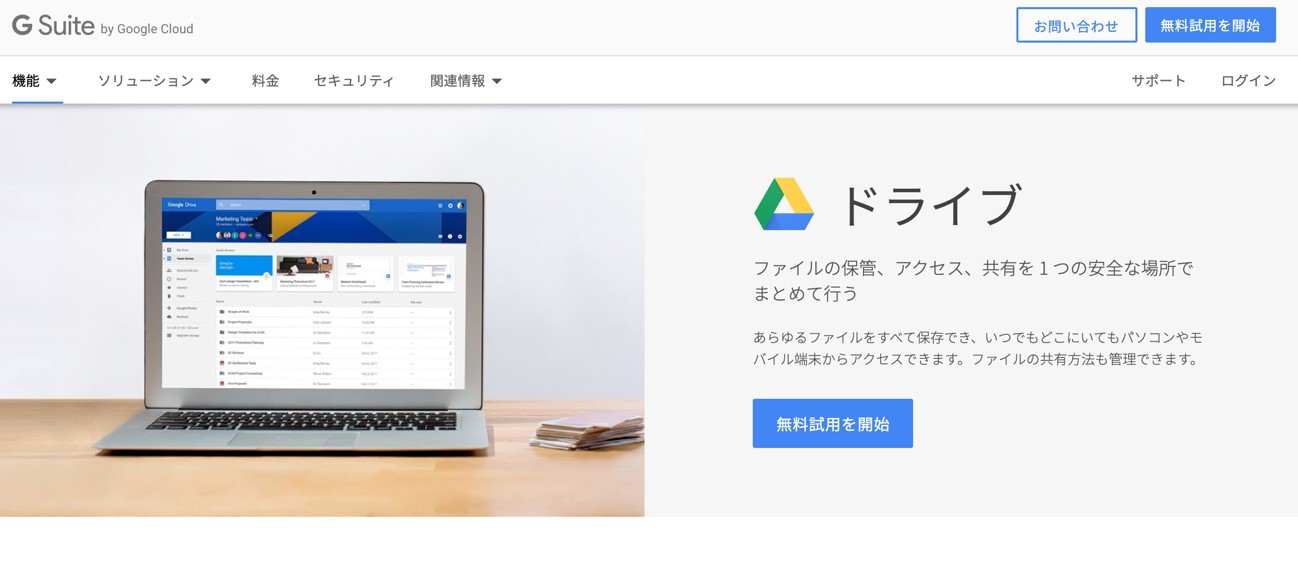
Googleが提供するオンラインストレージサービスです。Googleが提供するGmailやカレンダー、Googleドキュメントやスプレッドシート、チャットツールの「Hangout Chats」、ビデオ会議ツールの「Hangout Meet」との連携が可能です。
法人向けには、前述のツールと管理コンソール、オンラインストレージを一体で提供する「G suite」としてサービスを提供しています。
各プラン別の選択基準に従った特徴は次の通りです。
| プラン名 | Basic | Business | Enterprise |
| ストレージ容量 | 30GB | 無制限 | 無制限 |
| ユーザー数 | 5名~100名 (同時音声会議参加者数) | 5名~150名 (同時音声会議参加者数) | 5名~250名 (同時音声会議参加者数) |
| 情報セキュリティ、権限管理 | 128 ビット以上の AESによる暗号化 SSL暗号化 管理コンソールによる高度な保護機能 | VALUTによるデータ保持機能 監視レポート機能でユーザーのアクティビティを確認 | データ損失防止(Gmail、ドライブ) BigQueryによるログ解析 高度な保護機能プログラム |
| 対応デバイス、操作性 | 24時間電話、メール、オンラインサポート Googleアプリケーションが使用可能 モバイルデバイスをリモートで管理するエンドポイント管理 | G suiteを横断的に検索するSmart Search機能 | Cloud Identity Premium によるユーザー、デバイス、アプリの管理 |
| コスト | 680円 ユーザー/月 | 1,360円 ユーザー/月 | 3,000円 ユーザー/月 |
オンラインストレージ選びは慎重に!
法人でオンラインストレージを選ぶ際は、月額コストやユーザー数、データ容量だけで決めるのではなく、使用目的に合ったセキュリティや権限の管理、ユーザーの操作性や対応するデバイスについても慎重に検討する必要があります。
自社に最適なオンラインストレージサービスを選択するには、スペックを比較するだけではなく、すでにサービスを導入したユーザーの口コミを確認することもおすすめします。
投稿 【法人対応】ファイル共有に便利なオンラインストレージ5選 は ITreview Labo に最初に表示されました。
]]>投稿 初めてのZoomの使い方| Zoom会議に必要な設定手順を解説 は ITreview Labo に最初に表示されました。
]]>速習!Zoomとは何か?
人が「Zoomで会議を行う」と言うときの、「Zoom」とは、「Zoom Meetings」のことを指している。Zoom Meetingsは、シリコンバレーのベンチャー企業ズームビデオコミュニケーションズによって開発され、2013年からサービスが開始されたクラウド型Web会議システムである。
今日、日本国内の販売パートナーも6社にまで拡大し、すでに市場で2桁のシェアを獲得していると見られ、急成長を持続しているとされる。
Zoom Meetingsは、クラウド型のサービスなので、利用のために特別な機器を導入する必要はない。インターネットに接続できるPCとWebブラウザ、音声で相手と対話するためのマイクとスピーカー、そして自分の映像を撮るためのWebカメラがあれば、Zoom Meetingsによる会議が行える。ちなみに、今日の可搬型PC(ノートPC)には、大抵の場合、マイクやスピーカー、Webカメラが内蔵されている。ゆえに、「Zoom Meetingsを使うのには、PCがあればOK!」と言えなくもない。
また、Zoom Meetingsでは、スマートフォンやタブレット用のアプリが提供されており、それをインストールすれば、スマートフォン/タブレットからもZoom Meetingsを使うことが可能になる。
Zoom Meetingsでできること
次に、Zoom Meetingsの基本機能─つまりは、Zoom Meetingsで、どのようなことが可能になるかを見ていくことにしたい。
Zoom Meetingsの基本機能(サービス)は、大きく以下の3つに分けることができる。
(1)Web会議
(2)画面共有
(3)チャット(テキストチャット)
それぞれの概要は次の通りである。
(1)Web会議
Web会議は、Zoom Meetingsのメインのサービスで、最大1,000人のユーザーが同じ会議に参加することができ、最大49人の映像を1台の端末画面に表示させることができる。また、Zoom Meetingsの場合、無料版も用意されており、40分という制限時間内であれば、最大100人が参加するWeb会議を催すことができる。
(2)画面共有
Zoom MeetingsでのWeb会議の参加者は、各自のアプリケーションや文書の画面を全員で共有して見ながら、お互いにコメントを入れるなど、共同作業を効率的に進めることができる。
(3)テキストチャット
Zoom Meetingsでは、LINEのような感覚でテキストメッセージをやり取りできる「チャット」機能も提供している。
このほか、Zoom Meetingsでは、ファイルの共有やコンテンツ検索の機能を提供しており、その閲覧を許可するメンバーを限定したプライベートグループ(非公開)を作成することもできる。
Zoom Meetings活用、初めの一歩
Zoom Meetingsのユーザーの評価は高く、とりわけ「使いやすさ」には定評がある。実際、ITreviewに寄せられたユーザーのレビュー(口コミ・評判)を見ても、「使いやすい」「簡単」という声が非常に多い。
ならば、どれほど簡単なのだろうか。その実際について簡単にチェックしてみたい。ここではWindows PCで、Zoom Meetingsを使う(Zoom Meetingsを使って会議を催す)ことを想定して、その導入手順について確認することにする。
参加に向けた導入の手順
先ほど述べた通り、Zoom Meetingsには無料版が用意されており、それを使うことでZoom Meetingsの基本機能を点検することが可能である。
導入手順(1)アプリのインストール
仮に、無料版のZoom Meetingsを使ってWeb会議を主催してみたいと考えるならば、Zoom Meetingsのクライアント用アプリ「ミーティング用Zoomクライアント」をダウンロードして、Windows PCにインストールすることから始める必要がある。
そのためにはまず、ZoomのWebサイト(https://zoom.us)にアクセスして、ブラウザ画面の最下部にある「ダウンロード」をクリックする。すると、以下のような「ダウンロードセンター」画面が表示される。

ここで、「ミーティング用Zoomクライアント」の「ダウンロード」ボタンをクリックし、インストーラーをダウンロードする。そして、インストーラーを起動してZoomクライアントアプリをインストールすれば、作業は完了となる。ちなみに、インストールが完了すると、Windowsのスタートメニューに以下のようなZoom Meetingsの起動アイコンが追加されるはずである。

導入手順(2)アカウントの作成
初めてZoomを利用する場合は、アプリをインストールしたのちに、自分専用のアカウントを作成する必要がある。それには、WindowsのスタートメニューからZoomを起動し、開いた画面の「サインイン」をクリックする。

この画面で、「無料でサインアップ」をクリックすると、以下のようなZoomのWebページが表示される。

会議の始め方(主催の方法)
Web会議を主催するには、まず、Zoomのクライアントアプリにサインインする。サインインしたアプリ画面のメニューアイコンから、「新規ミーティング」をクリックして、さらに「スケジュール」をクリックする。

それによって表示された画面で、Web会議の「ミーティング名」「ミーティング開始日時」「ミーティング時間」を設定する。
これにより、ミーティングIDを割り振ったURLが発行される。例えば、ミーティングIDが「123456789」だった場合、「https://zoom.us/j/123456789」というURLが自動的に生成される。そのURLをメールやチャットなど任意の方法で参加者に通知することで、Web会議に招待することができる。
会議に参加する手順
上に示した手順は、Zoom Meetingsを使って、会議を主催するのに必要な作業である。
実を言えば、Zoom Meetingsによる会議に(PCから)参加するだけではあれば、上述したような手順は不要である。要するに、Zoom Meetingsのアカウントを持たないユーザーでも、Zoom MeetingsによるWeb会議に参加できるというわけだ。
その参加のプロセスを非常に簡単で、Web会議の主催者から送られてきた招待メールにあるリンクをクリックすると、Zoom Meetingsの画面が自動的に立ち上げり、会議への参加が可能になる。
こんな使い方も!Zoomの便利機能
Zoom Meetingsには上述した基本機能のほかにも、便利な機能がさまざまにある。Zoom Meetingsの基本機能に慣れて“勘所”がつかめてきたなら、それらの機能を使い、Web会議の利便性をより高めることができる。
例えば、「画面レコーディング」は、便利な機能の1つだ。この機能を使うことで、Web会議の内容を録画もしくは録音することができる。レコーディングされた内容は、議事録作成用の資料として役立つほか、社内講習の教材、講義の振り返り、プレゼンテーションなど、アイデア次第で応用の幅を広げることができる。
また、Zoom Meetingsユーザーの間では、「Googleカレンダー連携」の機能に対する評価が高い。例えば、WebブラウザとしてGoogle ChromeやFirefoxを使っている場合、Webブラウザ用のZoom拡張機能を利用することで、GoogleカレンダーからWeb会議のスケジューリングを行ったり、スケジュールを削除・変更したりすることができる。
こうしてZoomの扱いに慣れていけば、「明日の会議はZoomで」と言われたときに、慌てるどころか、安堵するようになるかもしれない。
投稿 初めてのZoomの使い方| Zoom会議に必要な設定手順を解説 は ITreview Labo に最初に表示されました。
]]>